Table of Contents
- Safety Information
- Specifications
- Rear I/O Panel
- Overview of Components
- CPU Socket
- DIMM Slots
- PCI_E1~5: PCIe Expansion Slots
- PCIe x16 slots bandwidth table
- SATA1~10: SATA 6Gb/s Connectors
- SE1_65: SATAe Connector
- M2_1: M.2 Slot (Key M)
- U2_1: U.2 Connector
- JPWR1~2: Power Connectors
- JFP1, JFP2: Front Panel Connectors
- JUSB1~2: USB 3.1 Gen1 Connectors
- JTPM1: TPM Module Connector
- JUSB3~4: USB 2.0 Connectors
- JLED1: RGB LED connector
- CPUFAN1,SYSFAN1~3,PUMPFAN1: Fan Connectors
- JAUD1: Front Audio Connector
- JCI1: Chassis Intrusion Connector
- BIOS1: Multi-BIOS Switch
- POWER1, RESET1: Power Button, Reset Button
- JBAT1: Clear CMOS (Reset BIOS) Jumper
- JSLOW1: Slow Mode Booting Jumper
- LED Status Indicators
- BIOS Setup
- Software Description
- Sicherheitshinweis
- Spezifikationen
- Rückseite E/A
- Übersicht der Komponenten
- CPU Sockel
- DIMM-Steckplätze
- PCI_E1~5: Erweiterungssteckplätze
- Tabelle der PCIe x16 Bandbreiten
- SATA1~10: SATA 6Gb/s Anschlüsse
- SE1_65: SATAe Anschluss
- M2_1: M.2 Steckplatz (Key M)
- U2_1: U.2 Anschluss
- JPWR1~2: Stromanschlüsse
- JFP1, JFP2: Frontpanel-Anschlüsse
- JUSB1~2: USB 3.1 Gen1 Anschlüsse
- JTPM1: TPM Anschluss
- JUSB3~4: USB 2.0 Anschlüsse
- JLED1: RGB-LED-Anschluss
- CPUFAN1,SYSFAN1~3,PUMPFAN1: Stromanschlüsse für Lüfter
- JAUD1: Audioanschluss des Frontpanels
- JCI1: Gehäusekontaktanschluss
- BIOS1: Multi-BIOS Schalter
- POWER1, RESET1: Ein-/Ausschalter, Reset-Taste
- JBAT1: Steckbrücke zur CMOS-Löschung (Reset des BIOS)
- JSLOW1: Slow Mode Booting Steckbrücke
- LED Statusanzeige
- BIOS-Setup
- Softwarebeschreibung
- Table des matières
- Informations de sécurité
- Spécifications
- Panneau arrière Entrée/ Sortie
- Vue d’ensemble des composants
- Socket processeur
- Slots DIMM
- PCI_E1~5: Slots d'extension PCIe
- Tableau de débit des slots PCIe x16
- SATA1~10: Connecteurs SATA 6 Gb/s
- SE1_65: Connecteur SATA Express
- M2_1: Slot M.2 (Touche M)
- U2_1: Port U.2
- JPWR1~2: Connecteurs d’alimentation
- JFP1, JFP2: Connecteurs de panneau avant
- JUSB1~2: Connecteurs USB 3.1 Gen1
- JTPM1: Connecteur de module TPM
- JUSB3~4: Connecteurs USB 2.0
- JLED1: Connecteur RGB LED
- CPUFAN1,SYSFAN1~3,PUMPFAN1: Connecteurs pour ventilateurs
- JAUD1: Connecteur audio avant
- JCI1: Connecteur intrusion châssis
- BIOS1: Interrupteur Multi-BIOS
- POWER1, RESET1: Boutons d’alimentation et de réinitialisation
- JBAT1: Cavalier clear CMOS (Réinitialisation BIOS)
- JSLOW1: Interrupteur de démarrage du mode ralenti
- Indicateurs d’état LED
- Configuration du BIOS
- Informations sur les logiciels
- Содержание
- Безопасное использование продукции
- Технические характеристики
- Задняя панель портов ввода/ вывода
- Компоненты материнской платы
- Процессорный сокет
- Слоты DIMM
- PCI_E1~5: Слоты расширения PCIe
- Таблица пропускной способности PCIe x16
- SATA1~10: Разъемы SATA 6 Гб/с
- SE1_65: Разъем SATAe
- M2_1: Разъем M.2 (Ключ M)
- U2_1: Порт U.2
- JPWR1~2: Разъемы питания
- JFP1, JFP2: Разъемы передней панели
- JUSB1~2: Разъемы USB 3.1 Gen1
- JTPM1: Разъем модуля TPM
- JUSB3~4: Разъемы USB 2.0
- JLED1: Разъем RGB LED
- CPUFAN1,SYSFAN1~3,PUMPFAN1: Разъемы вентиляторов
- JAUD1: Разъем аудио передней панели
- JCI1: Разъем датчика открытия корпуса
- BIOS1: Переключатель Multi-BIOS
- POWER1, RESET1: Кнопка питания, Кнопка перезагрузки
- JBAT1: Джампер очистки данных CMOS (Сброс BIOS)
- JSLOW1: Джампер режима медленной загрузки
- Светодиодные индикаторы
- Настройка BIOS
- Описание программного обеспечения
MSI X99A SLI User Manual
Displayed below is the user manual for X99A SLI by MSI which is a product in the Motherboards category. This manual has pages.
Related Manuals
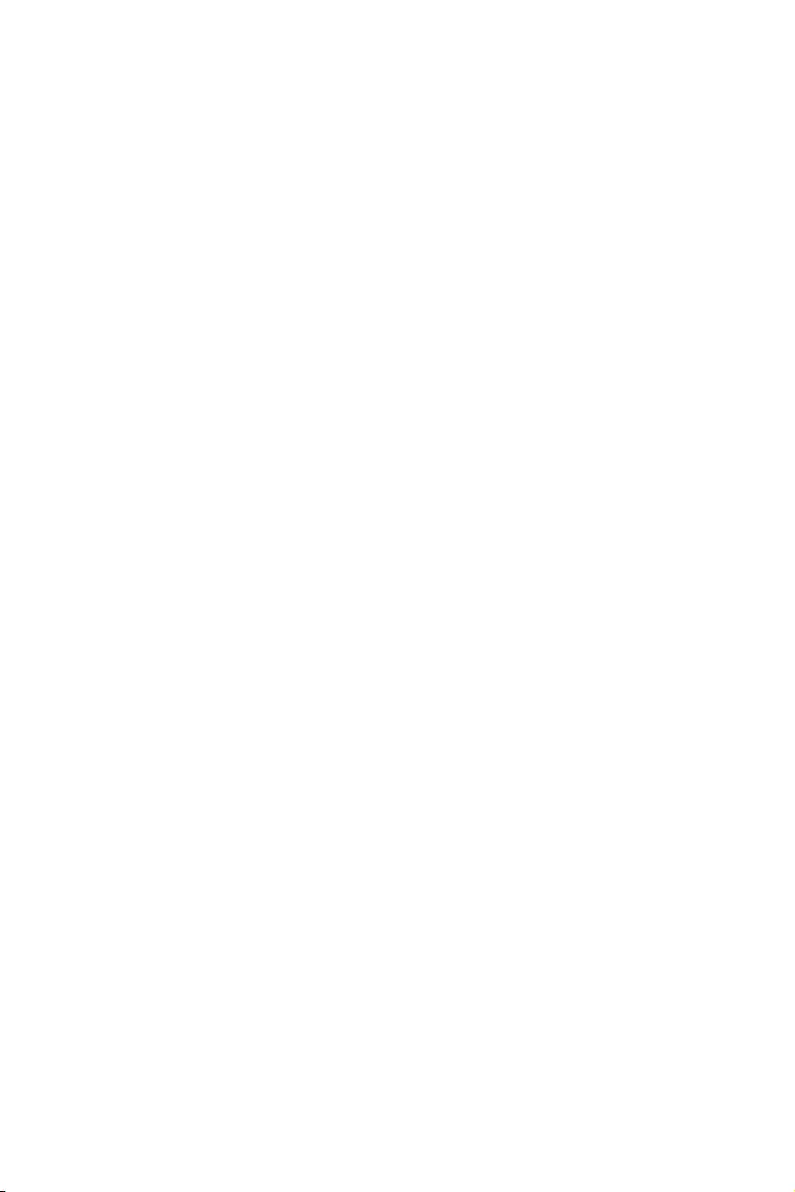
I
Quick Start
Quick Start
Thank you for purchasing the MSI® X99A SLI motherboard. This
Quick Start section provides demonstration diagrams about how to
install your computer. Some of the installations also provide video
demonstrations. Please link to the URL to watch it with the web
browser on your phone or tablet. You may have even link to the URL
by scanning the QR code.
Kurzanleitung
Danke, dass Sie das MSI® X99A SLI Motherboard gewählt
haben. Dieser Abschnitt der Kurzanleitung bietet eine Demo zur
Installation Ihres Computers. Manche Installationen bieten auch
die Videodemonstrationen. Klicken Sie auf die URL, um diese
Videoanleitung mit Ihrem Browser auf Ihrem Handy oder Table
anzusehen. Oder scannen Sie auch den QR Code mit Ihrem Handy,
um die URL zu öffnen.
Présentation rapide
Merci d’avoir choisi la carte mère MSI® X99A SLI. Ce manuel
fournit une rapide présentation avec des illustrations explicatives
qui vous aideront à assembler votre ordinateur. Des tutoriels vidéo
sont disponibles pour certaines étapes. Cliquez sur le lien fourni
pour regarder la vidéo sur votre téléphone ou votre tablette. Vous
pouvez également accéder au lien en scannant le QR code qui lui est
associé.
Быстрый старт
Благодарим вас за покупку материнской платы MSI® X99A
SLI. В этом разделе представлена информация, которая
поможет вам при сборке комьютера. Для некоторых
этапов сборки имеются видеоинструкции. Для просмотра
видео, необходимо открыть соответствующую ссылку в
веб-браузере на вашем телефоне или планшете. Вы также
можете выполнить переход по ссылке, путем сканирования
QR-кода.
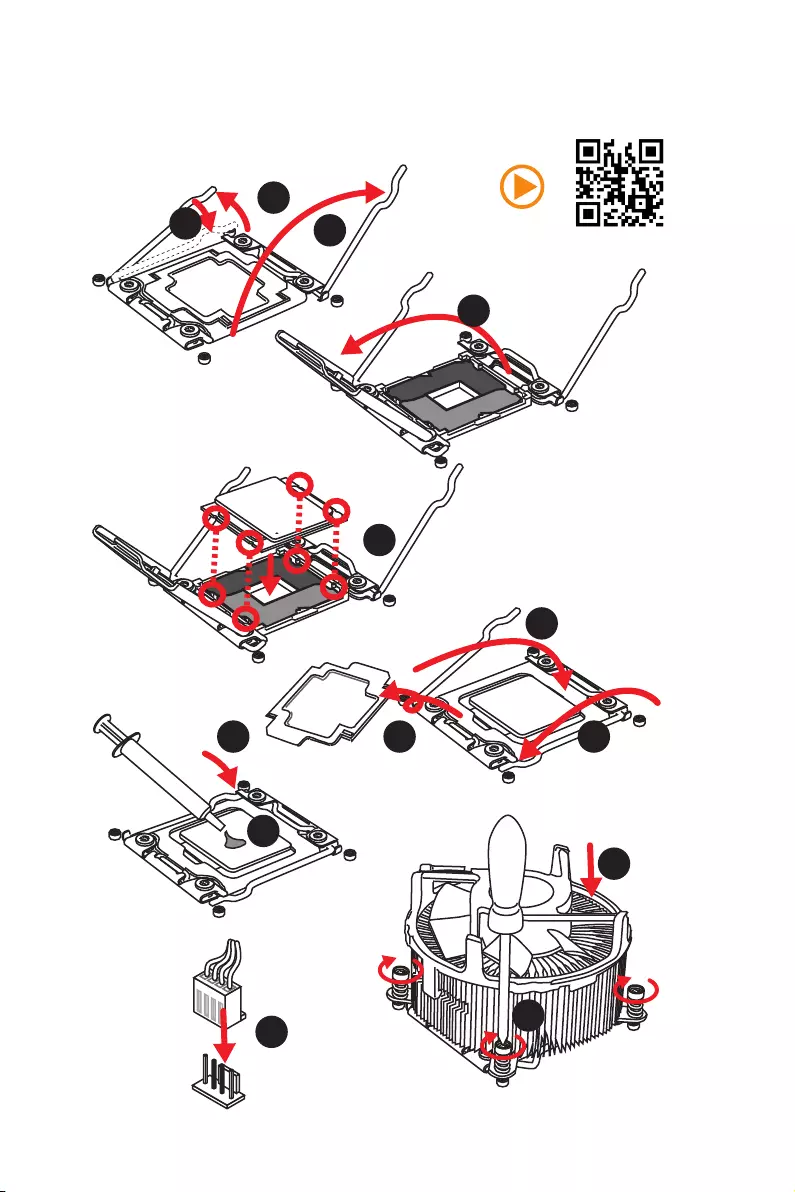
II Quick Start
Installing a Processor/ Installation des Prozessors/ Installer un
processeur/ Установка процессора Youtube
https://youtu.be/QnwHWBx3NnE
1
2
3
6
4
5
789
10
11
12
13
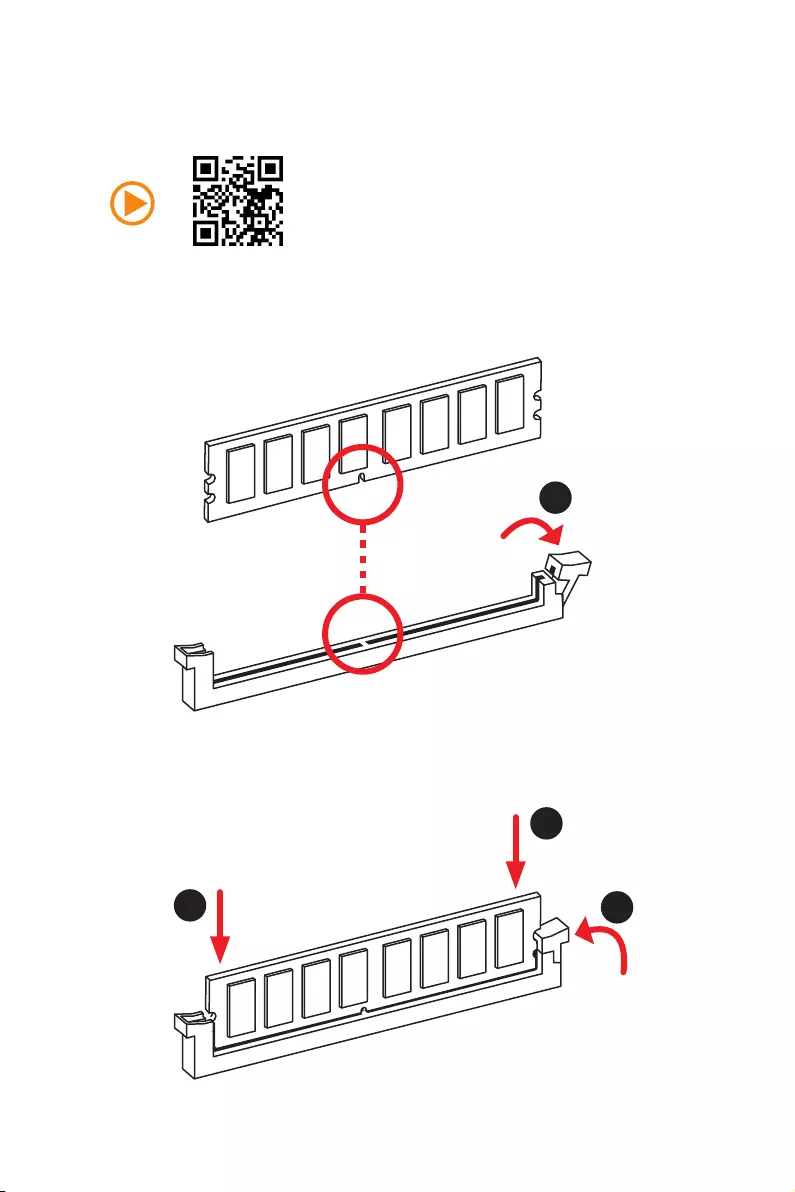
III
Quick Start
Installing DDR4 memory/ Installation des DDR4-Speichers/
Installer une mémoire DDR4/ Установка памяти DDR4
http://youtu.be/T03aDrJPyQs
1
2
2
3
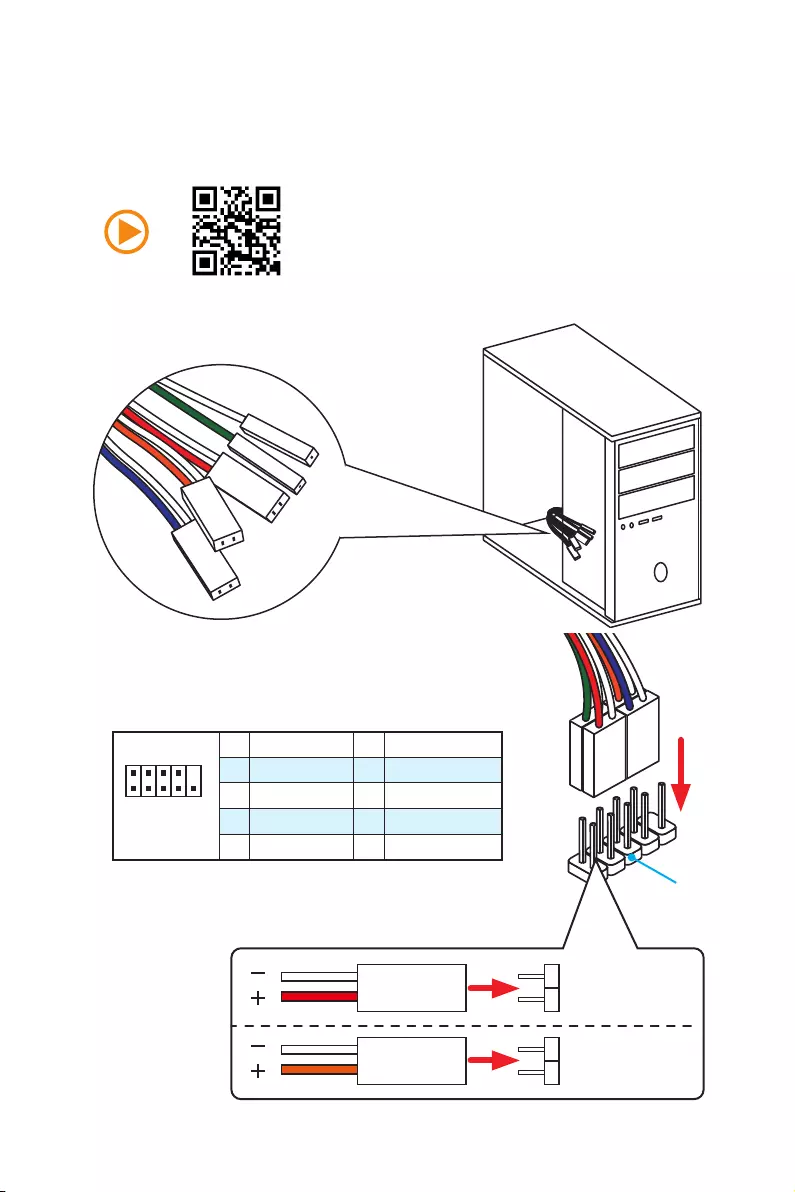
IV Quick Start
1
2 10
9
JFP1
1 HDD LED + 2 Power LED +
3 HDD LED - 4 Power LED -
5 Reset Switch 6 Power Switch
7 Reset Switch 8 Power Switch
9 Reserved 10 No Pin
RESET SW
POWER SW
POWER LED+
POWER LED-
HDD LED
HDD LED
RESET SW
JFP1
HDD LED HDD LED -
HDD LED +
POWER LED -
POWER LED +
POWER LED
Connecting the Front Panel Header/ Anschließen der
Frontpanel-Stiftleiste/ Connecter un connecteur du panneau
avant/ Подключение разъемов передней панели
http://youtu.be/DPELIdVNZUI
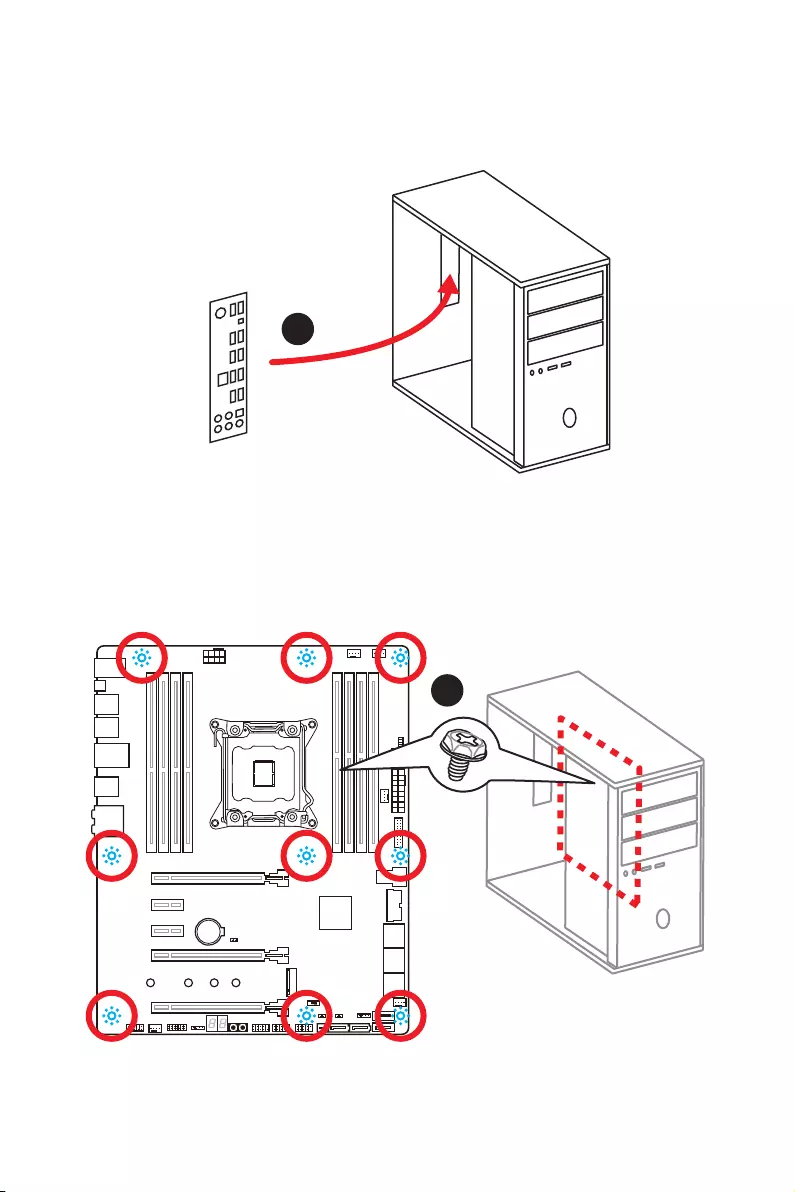
V
Quick Start
BAT1
Installing the Motherboard/ Installation des Motherboards/
Installer la carte mère/ Установка материнской платы
1
2
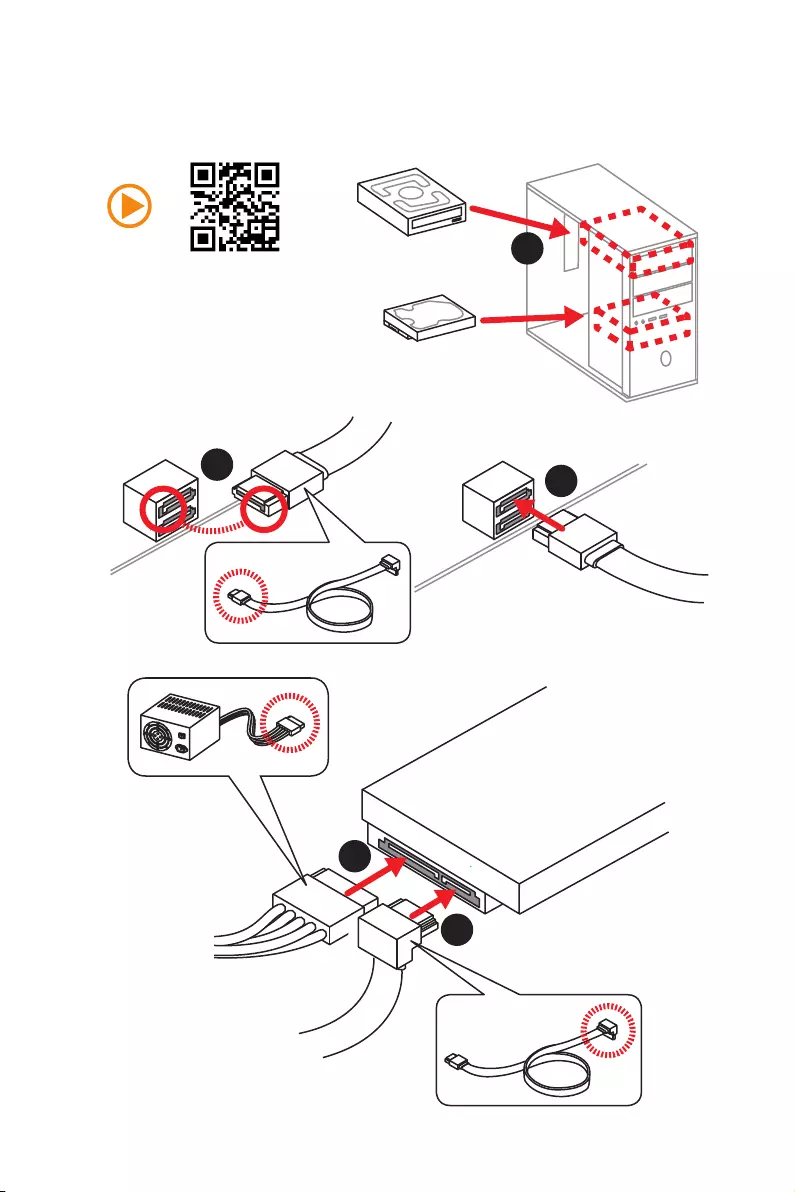
VI Quick Start
1
23
4
5
Installing SATA Drives/ Installation der SATA-Laufwerke/
Installer le disque dur SATA/ Установка дисков SATA
http://youtu.be/RZsMpqxythc
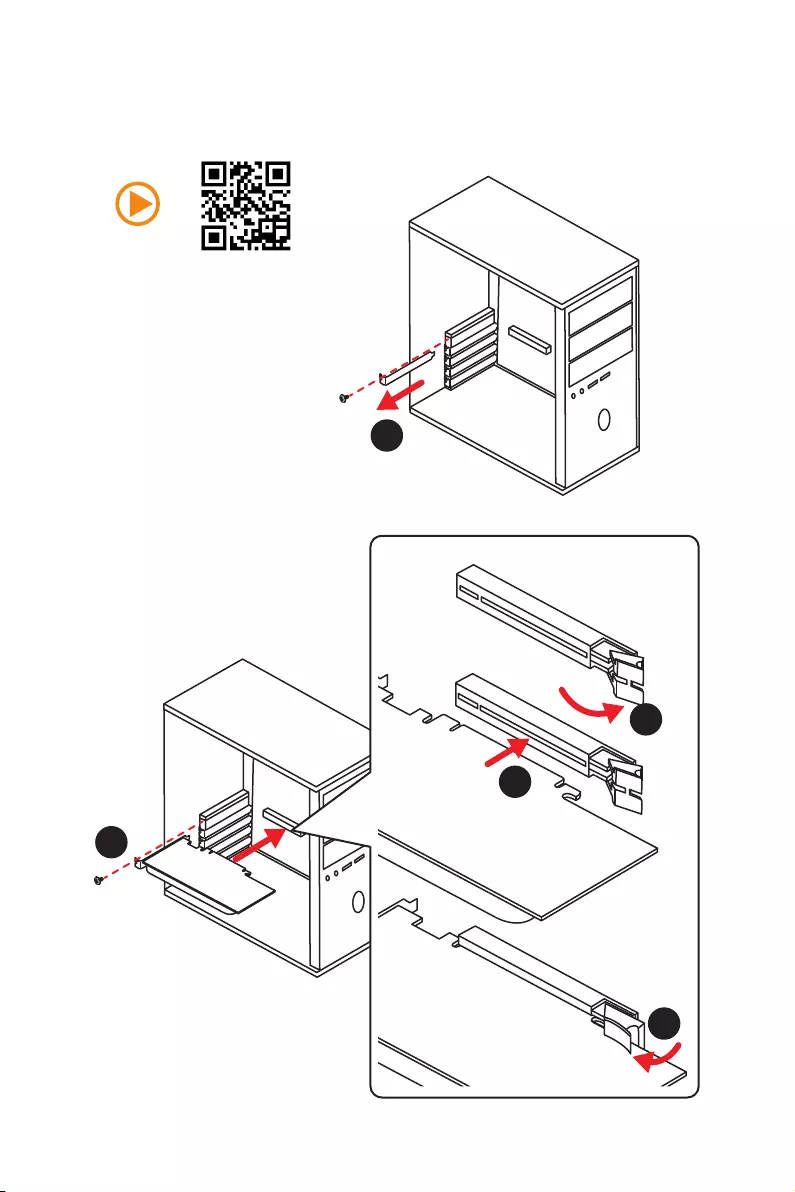
VII
Quick Start
1
4
5
2
3
Installing a Graphics Card/ Einbau der Grafikkarte/ Installer
une carte graphique/ Установка дискретной видеокарты
http://youtu.be/mG0GZpr9w_A
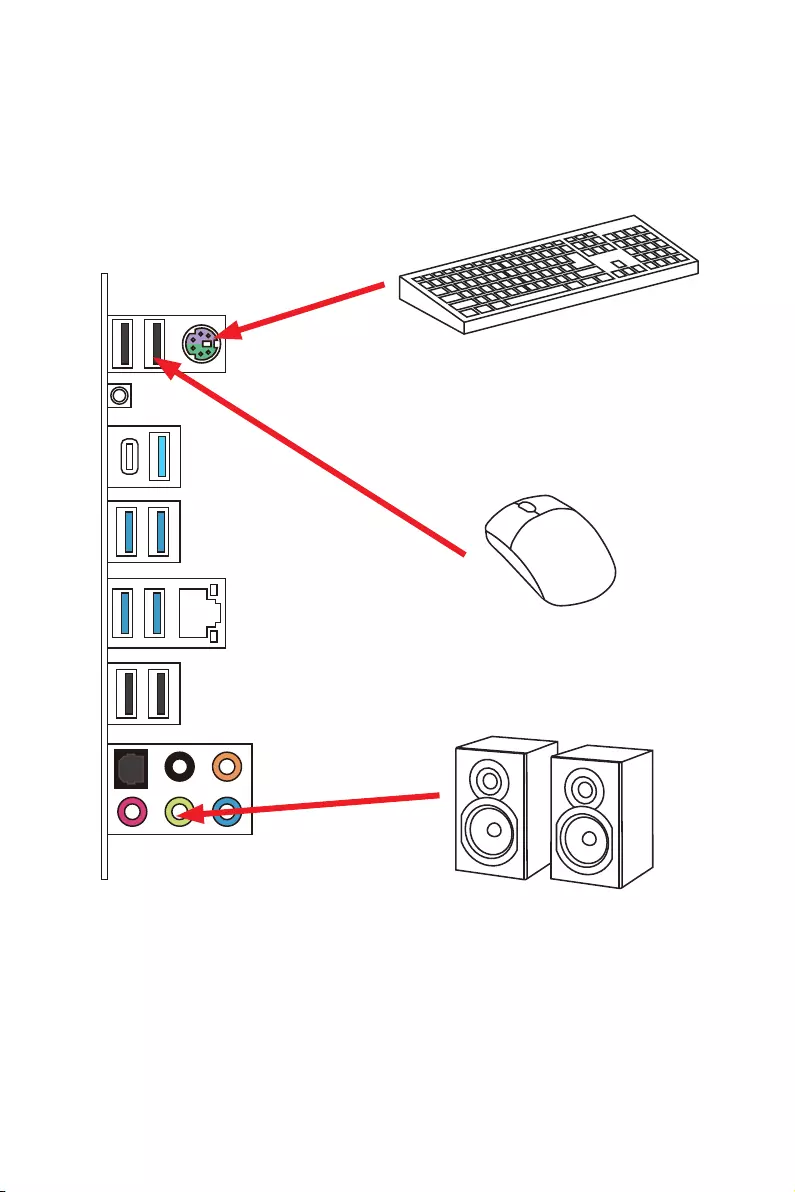
VIII Quick Start
Connecting Peripheral Devices/ Peripheriegeräte/
Connecter un périphérique anschliessen/ Подключение
периферийных устройств
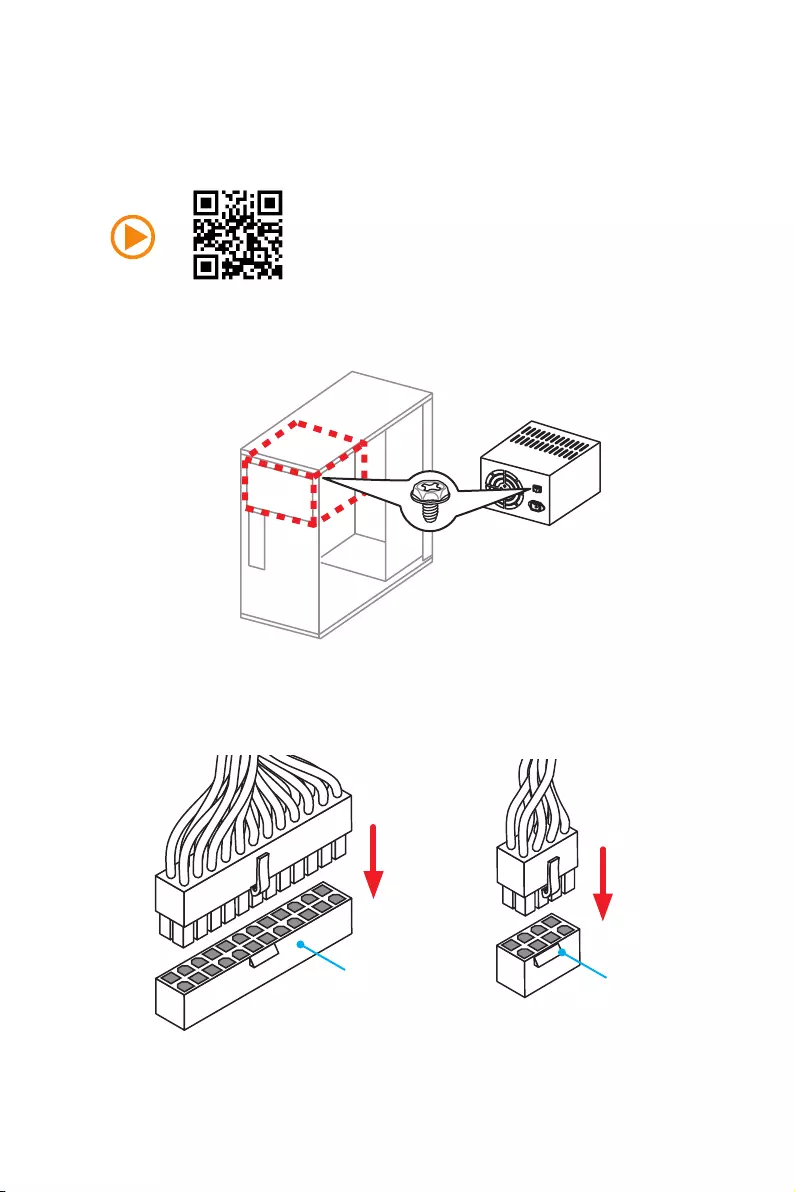
IX
Quick Start
JPWR1 JPWR2
Connecting the Power Connectors/ Stromanschlüsse
anschliessen/ Connecter les câbles du module d’alimentation/
Подключение разъемов питания
http://youtu.be/gkDYyR_83I4
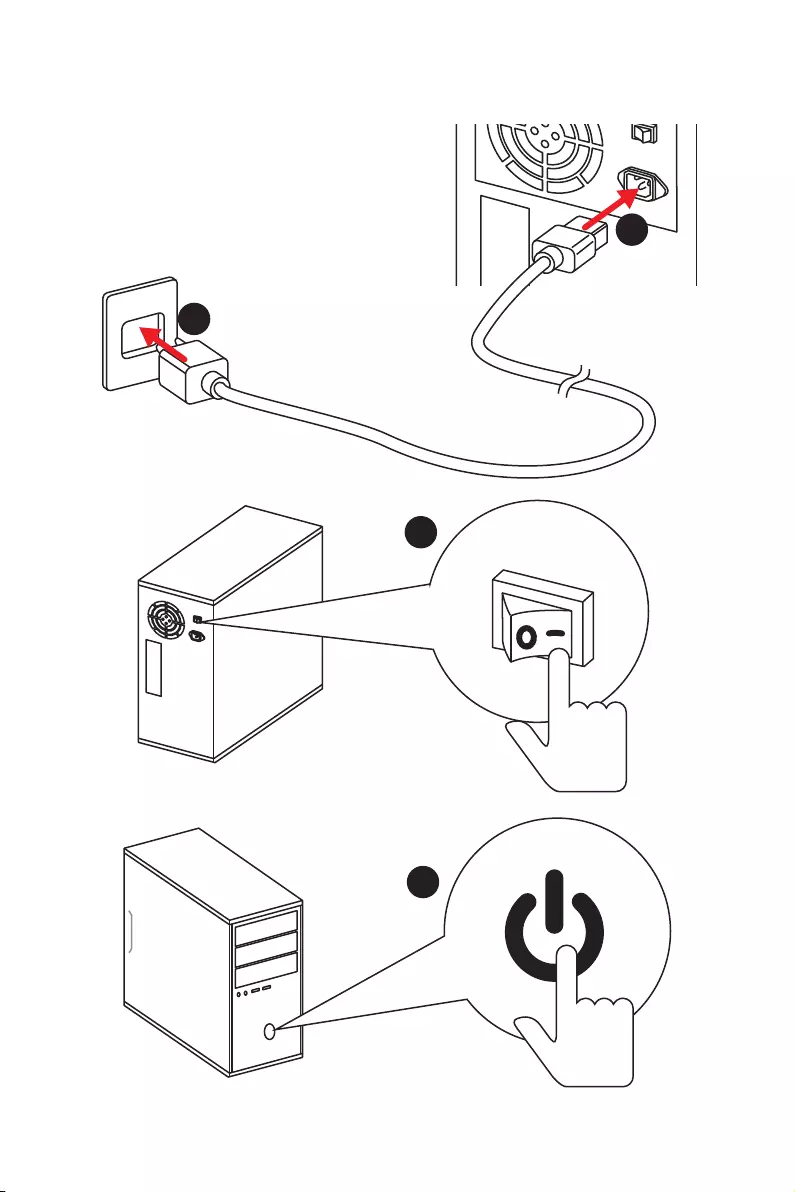
XQuick Start
1
4
2
3
Power On/ Einschalten/ Mettre sous-tension/ Включение
питания
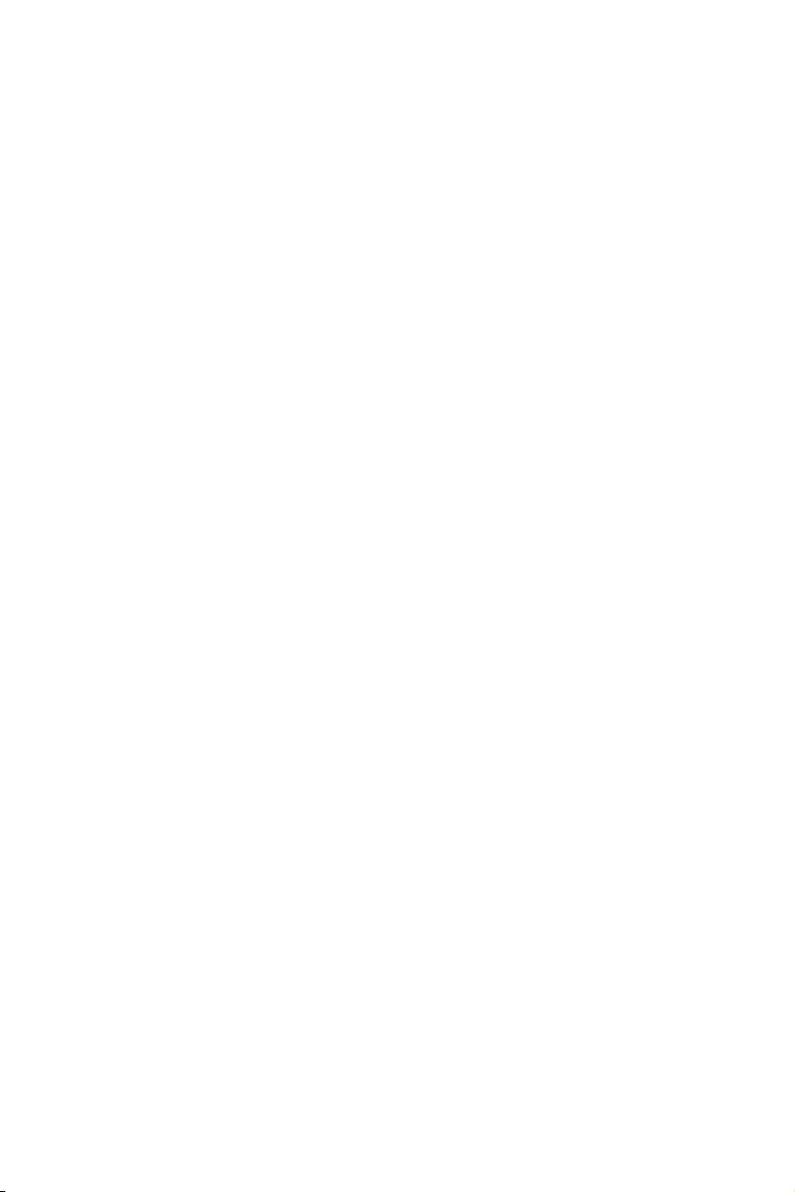
1
Contents
Contents
Safety Information ................................................................................................. 2
Specifications ......................................................................................................... 3
Rear I/O Panel ....................................................................................................... 8
Overview of Components .................................................................................... 11
CPU Socket ........................................................................................................... 12
DIMM Slots ............................................................................................................ 13
PCI_E1~5: PCIe Expansion Slots .......................................................................... 15
PCIe x16 slots bandwidth table ............................................................................ 15
SATA1~10: SATA 6Gb/s Connectors ..................................................................... 18
SE1_65: SATAe Connector .................................................................................... 18
M2_1: M.2 Slot (Key M) ......................................................................................... 19
U2_1: U.2 Connector ............................................................................................. 20
JPWR1~2: Power Connectors ............................................................................... 23
JFP1, JFP2: Front Panel Connectors ................................................................... 24
JUSB1~2: USB 3.1 Gen1 Connectors ................................................................... 24
JTPM1: TPM Module Connector ........................................................................... 25
JUSB3~4: USB 2.0 Connectors ............................................................................. 26
JLED1: RGB LED connector ................................................................................. 26
CPUFAN1,SYSFAN1~3,PUMPFAN1: Fan Connectors .......................................... 27
JAUD1: Front Audio Connector ............................................................................ 28
JCI1: Chassis Intrusion Connector ....................................................................... 28
BIOS1: Multi-BIOS Switch .................................................................................... 29
POWER1, RESET1: Power Button, Reset Button ................................................. 30
JBAT1: Clear CMOS (Reset BIOS) Jumper ........................................................... 30
JSLOW1: Slow Mode Booting Jumper .................................................................. 31
LED Status Indicators .......................................................................................... 32
BIOS Setup ........................................................................................................... 36
Entering BIOS Setup ............................................................................................. 36
Resetting BIOS ...................................................................................................... 37
Updating BIOS ....................................................................................................... 37
EZ Mode ................................................................................................................ 38
Advanced Mode .................................................................................................... 40
OC Menu................................................................................................................ 41
Software Description ........................................................................................... 50
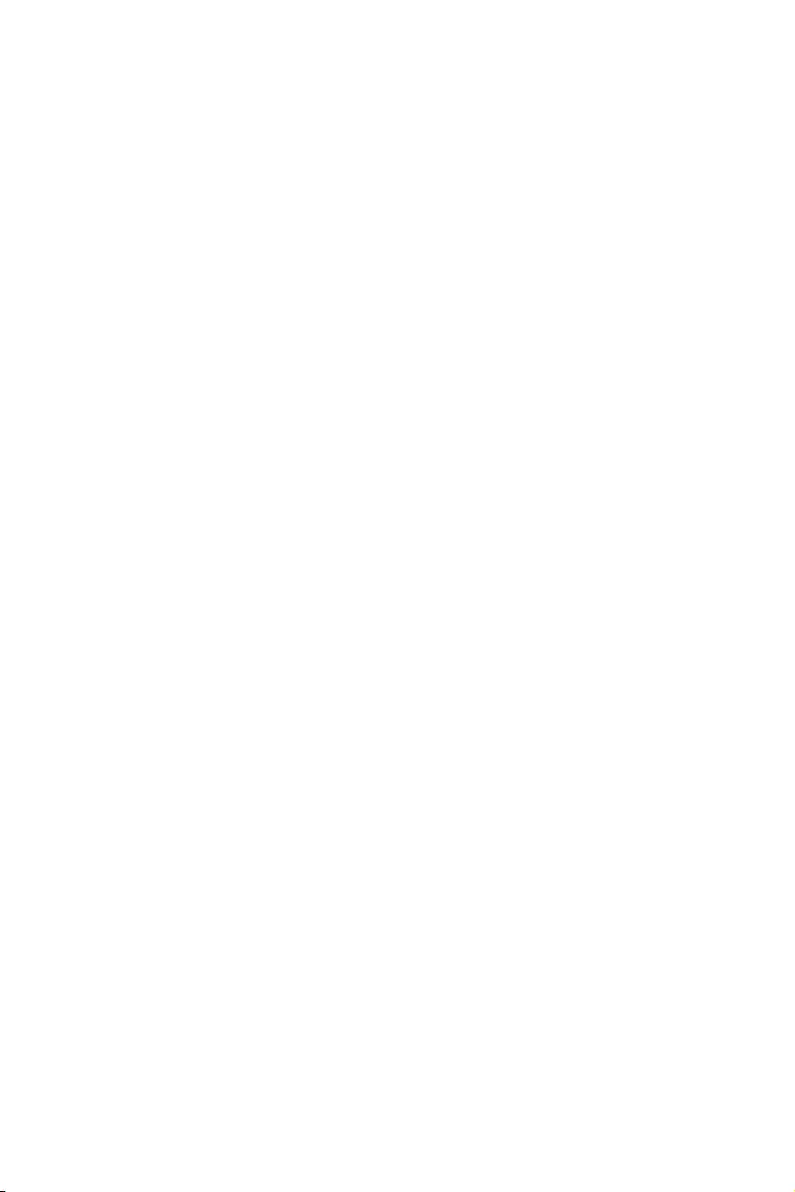
2Safety Information
Safety Information
yThe components included in this package are prone to damage from electrostatic
discharge (ESD). Please adhere to the following instructions to ensure successful
computer assembly.
yEnsure that all components are securely connected. Loose connections may cause
the computer to not recognize a component or fail to start.
yHold the motherboard by the edges to avoid touching sensitive components.
yIt is recommended to wear an electrostatic discharge (ESD) wrist strap when
handling the motherboard to prevent electrostatic damage. If an ESD wrist strap
is not available, discharge yourself of static electricity by touching another metal
object before handling the motherboard.
yStore the motherboard in an electrostatic shielding container or on an anti-static
pad whenever the motherboard is not installed.
yBefore turning on the computer, ensure that there are no loose screws or metal
components on the motherboard or anywhere within the computer case.
yDo not boot the computer before installation is completed. This could cause
permanent damage to the components as well as injury to the user.
yIf you need help during any installation step, please consult a certified computer
technician.
yAlways turn off the power supply and unplug the power cord from the power outlet
before installing or removing any computer component.
yKeep this user guide for future reference.
yKeep this motherboard away from humidity.
yMake sure that your electrical outlet provides the same voltage as is indicated on
the PSU, before connecting the PSU to the electrical outlet.
yPlace the power cord such a way that people can not step on it. Do not place
anything over the power cord.
yAll cautions and warnings on the motherboard should be noted.
yIf any of the following situations arises, get the motherboard checked by service
personnel:
Liquid has penetrated into the computer.
The motherboard has been exposed to moisture.
The motherboard does not work well or you can not get it work according to user
guide.
The motherboard has been dropped and damaged.
The motherboard has obvious sign of breakage.
yDo not leave this motherboard in an environment above 60°C (140°F), it may damage
the motherboard.
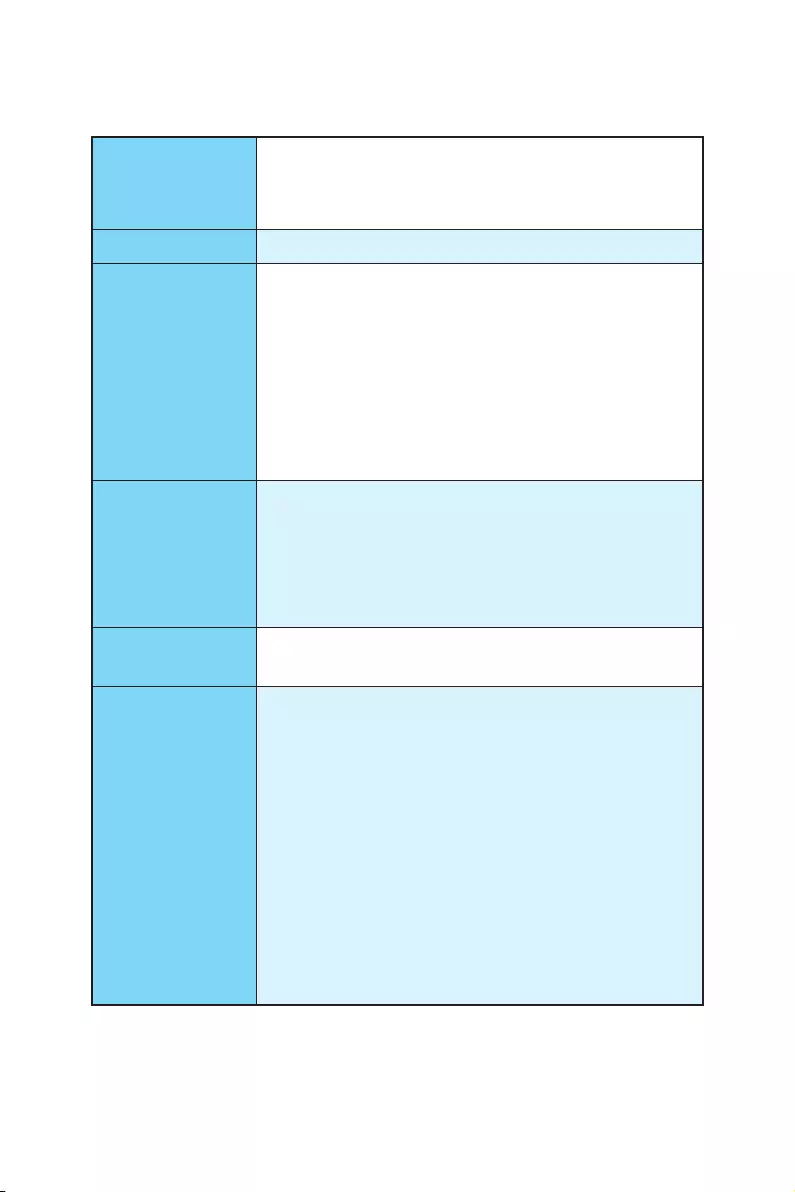
3
Specifications
Specifications
CPU
ySupports New Intel® Core™ i7 Processor Extreme Edition
for LGA2011-3 Socket
ySupports Intel® Turbo Boost Max Technology 3.0*
* This function will be supported depend on the CPU.
Chipset Intel® X99 Chipset
Memory
y8x DDR4 memory slots, support up to 128GB*
Supports DDR4 3333(OC)/ 3200(OC)/ 3000(OC)/ 2933(OC)/
2800(OC)/ 2666(OC)/ 2600(OC)/ 2400/ 2200(OC)/ 2133
MHz
yQuad channel memory architecture
ySupports ECC/ non-ECC un-buffered memory
ySupports DDR4 ECC RDIMM Memory
ySupports Intel® Extreme Memory Profile (XMP)
* For the latest information about memory, please visit http://www.msi.com
Expansion Slots
y3x PCIe 3.0 x16 slots
Support x16, x16/x16, x8/x16/x8*
Support x16, x16/x8, x8/x8/x8**
y2x PCIe 2.0 x1 slots
* For the CPU with 40 PCIe lanes support.
** For the CPU with 28 PCIe lanes support.
Multi-GPU ySupports 3-Way AMD® CrossFire™ Technology
ySupports 3-Way NVIDIA® SLI™ Technology
USB
yASMedia® ASM1142 Chipset
1x USB 3.1 Gen2 (SuperSpeed USB 10Gbps) port on the
back panel
1x USB 3.1 Gen2 (Super Speed USB 10Gbps) Type-C port
on the back panel
yASMedia® ASM1074 Chipset
4x USB 3.1 Gen1 (SuperSpeed USB) ports on the back
panel
yIntel® X99 Chipset
4x USB 3.1 Gen1 (SuperSpeed USB) ports available
through the internal USB 3.1 connectors
8x USB 2.0 (High-speed USB) ports (4 ports on the back
panel, 4 ports available through the internal USB 2.0
connectors)
Continued on next page
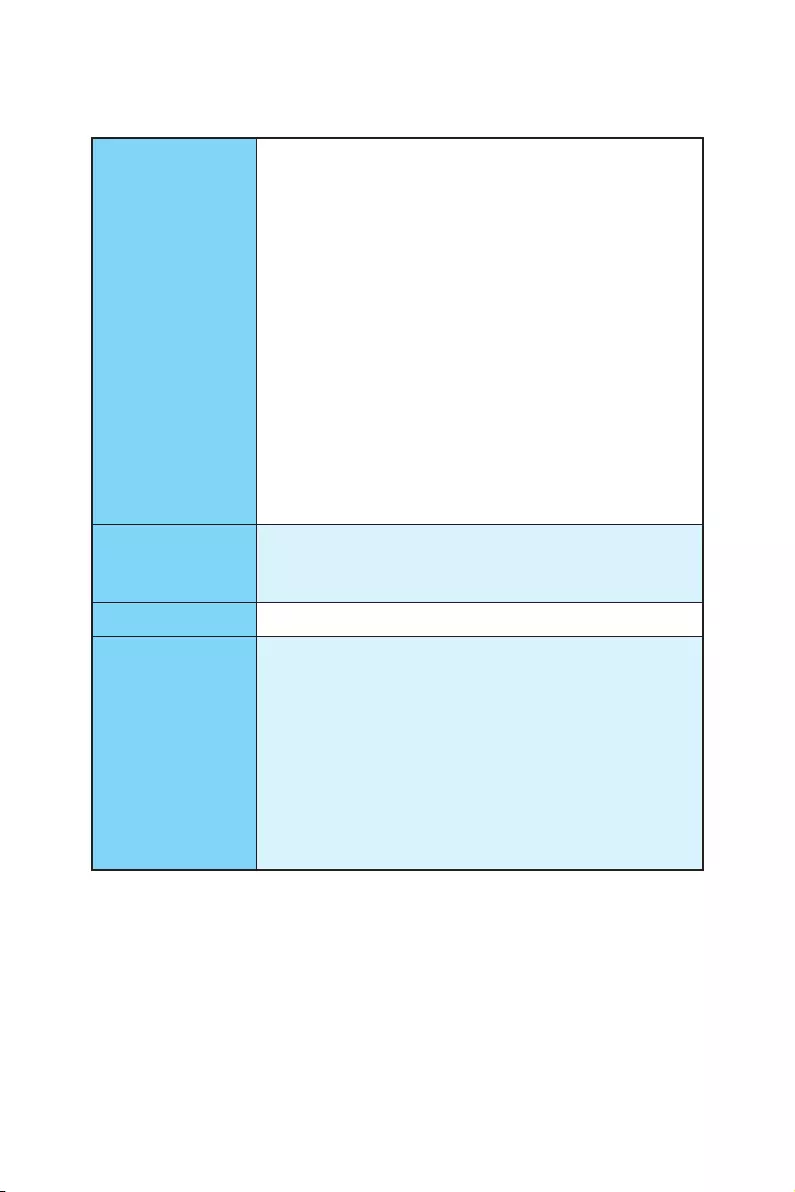
4Specifications
Continued from previous page
Storage
Intel® X99 Chipset
y10x SATA 6Gb/s ports (2 ports from SATAe port)
SATA1~6 support RAID 0, RAID 1, RAID 5 and RAID 10
SATA7~10 only support IDE mode and AHCI mode
y1x M.2 slot (Key M)
Supports up to PCIe 3.0 x4 and SATA 6Gb/s
Supports 2242/ 2260/ 2280/ 22110 storage devices
y1x U.2 port */ **
Supports PCIe 3.0 x4 NVMe storage
y1x SATAe port* (compatible with 2 SATA ports)*
Supports up to PCIe 2.0x2
ySupports Intel® Smart Response Technology**
* SATAe port (include SATA5~6) will be unavailable when installing M.2 SATA
storage in M.2 slot.
SATAe port (include SATA5~6) will be unavailable when installing PCIe
storage devices in both U.2 and M.2 ports (for 28 PCIe lanes CPU only).
**This function will be supported depend on the CPU.
Audio
yRealtek® ALC1150 Codec
y7.1-Channel High Definition Audio
ySupports S/PDIF output
LAN 1x Intel® I218V Gigabit LAN controller
Back Panel
Connectors
y1x PS/2 keyboard/ mouse combo port
y4x USB 2.0 ports
y1x Clear CMOS button
y1x USB 3.1 Gen2 port
y1x USB 3.1 Gen2 Type-C port
y4x USB 3.1 Gen1 ports
y1x LAN (RJ45) port
y1x Optical S/PDIF OUT connector
y5x OFC audio jacks
Continued on next page
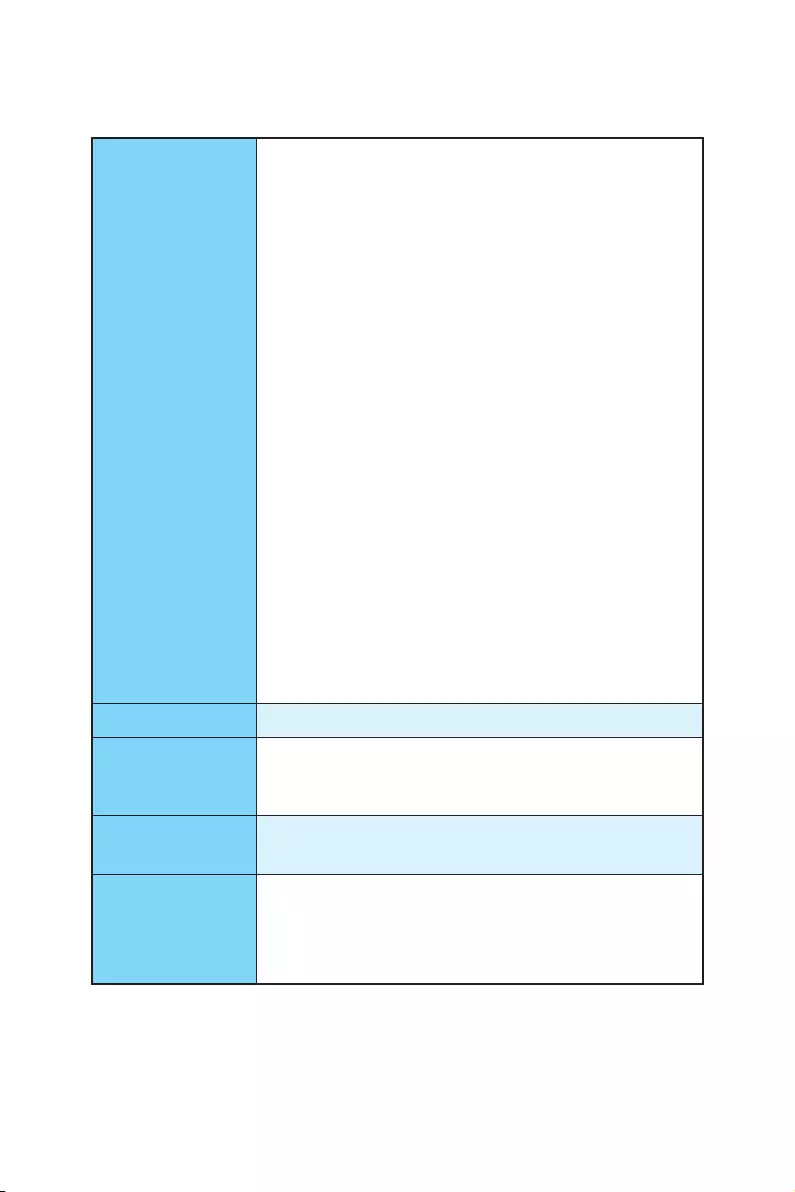
5
Specifications
Continued from previous page
Internal Connectors
y1x 24-pin ATX main power connector
y1x 8-pin ATX 12V power connector
y10x SATA 6Gb/s connectors
y1x SATA Express connector
y1x M.2 slot
y1x U.2 port
y2x USB 2.0 connectors (supports additional 4 USB 2.0
ports)
y2x USB 3.1 Gen1 connectors (supports additional 4 USB
3.1 Gen1 ports)
y1x 4-pin CPU fan connector
y1x 4-pin Water Pump connector
y3x 4-pin system fan connectors
y1x Front panel audio connector
y2x Front panel connectors
y1x TPM module connector
y1x Chassis Intrusion connector
y1x Clear CMOS jumper
y1x Power button
y1x Reset button
y1x Multi-BIOS switch
y1x RGB LED connector
y1x Slow mode booting jumper
I/O Controller NUVOTON NCT6792D Controller Chip
Hardware Monitor
yCPU/System temperature detection
yCPU/System fan speed detection
yCPU/System fan speed control
Form Factor yATX Form Factor
y12 in. x 9.6 in. (30.5 cm x 24.4 cm)
BIOS Features
y2x 128 Mb flash
yUEFI AMI BIOS
yACPI 5.0, PnP 1.0a, SM BIOS 2.8
yMulti-language
Continued on next page
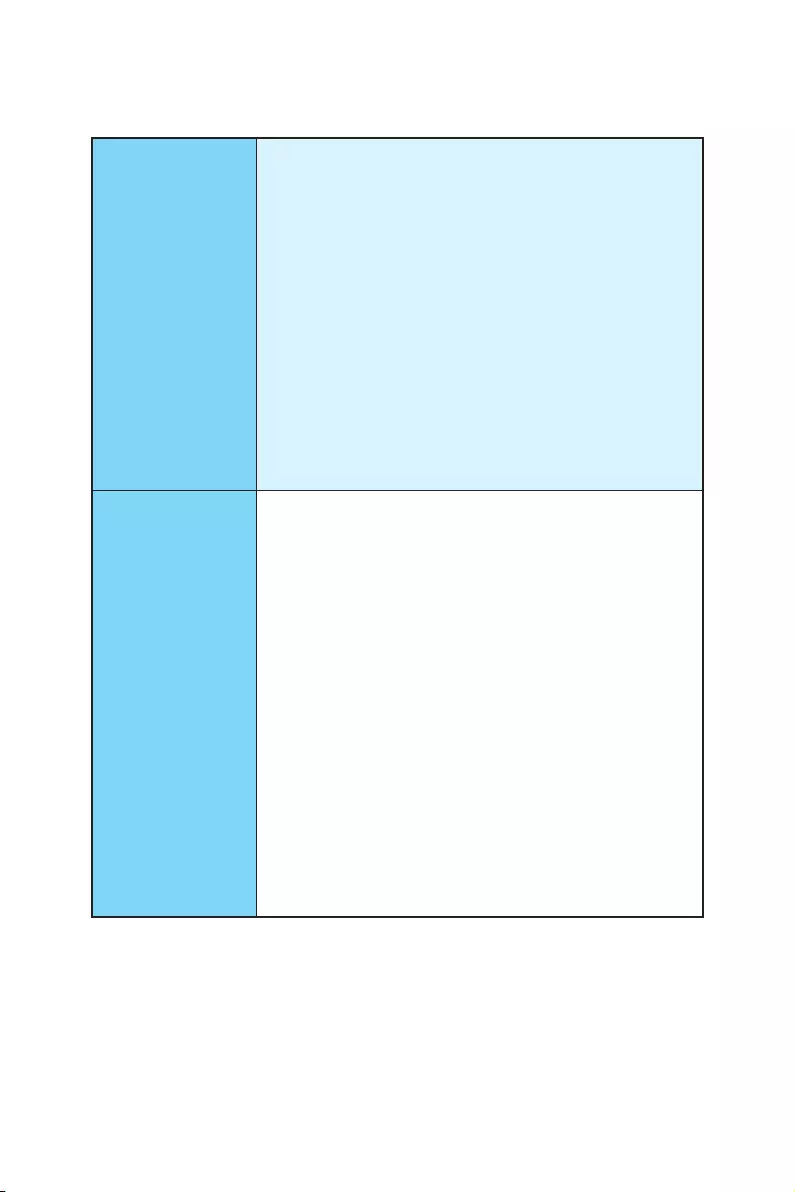
6Specifications
Continued from previous page
Software
yDrivers
yCOMMAND CENTER
yLIVE UPDATE 6
yFAST BOOT
ySUPER CHARGER
yMYSTIC LIGHT
yM-CLOUD
yRAMDISK
yUSB SPEED UP
ySMART UTILITIES
yIntel® Extreme Tuning Utility
yNorton™ Internet Security Solution
yGoogle Chrome™,Google Toolbar, Google Drive
yCPU-Z MSI GAMING
Specification
Highlights
yDDR4 BOOST Support
Quad-Channel DDR4 Memory Support
Isolated DDR4 Circuit Design
DDR4 XMP Ready
yPCI Express 3.0 Support
3-Way Nvidia SLITM Support
3-Way AMD CrossFireTM Support
yMulti-GPU
yUSB 3.1 Gen2 Type-A/ Type-C Ready
yTurbo M.2 Ready
PCIe 3.0 x4 (32 Gb/s) Support
PCIe/ SATA Dual Mode Support
yU.2 Ready
yNVMe / AHCI Driver Support
y2-Digit Debug Code LED
yEZ Debug LED
yRGB LED pin header
Continued on next page
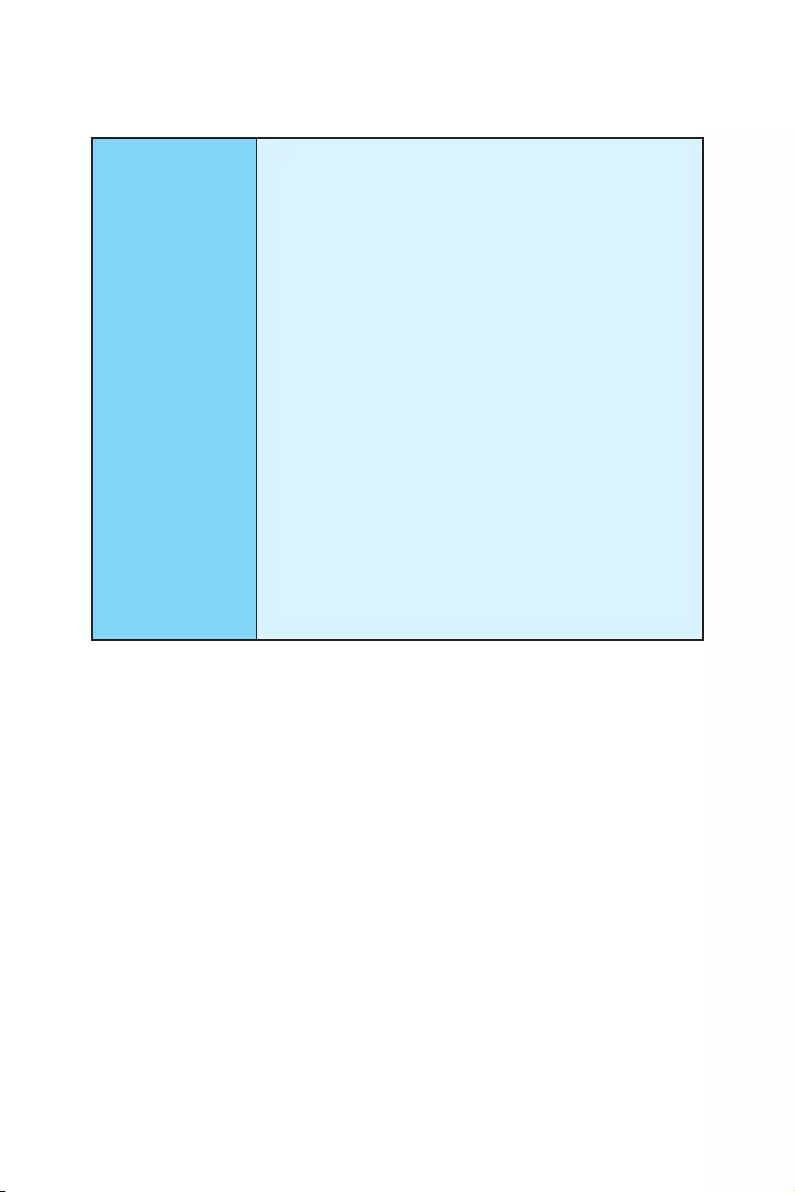
7
Specifications
Continued from previous page
MSI Exclusive
Features
yCLICK BIOS 5
EZ Mode & Advanced Mode Switching
Board Explorer
Hardware Monitor
yMILITARY CLASS 5
Military Class Component
Military Class Stability and Reliability
ESD Protection
EMI Protection
Humidity Protection
Circuit Protection
High Temperature Protection
yCOMMAND CENTER
System Monitor
Smart Fan Control
yRAMDISK
yLIVE UPDATE 6
yM-CLOUD
yCPU-Z MSI GAMING
ySUPER CHARGER
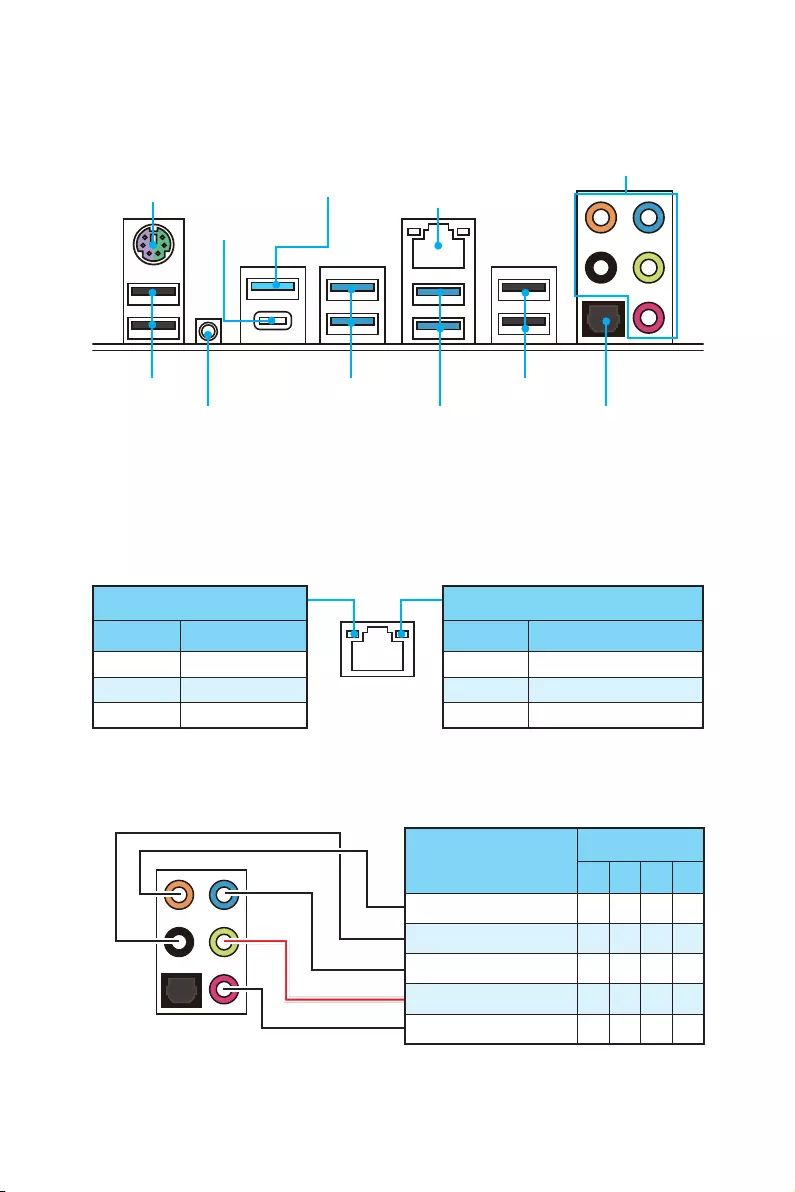
8Rear I/O Panel
Rear I/O Panel
Link/ Activity LED
Status Description
Off No link
Yellow Linked
Blinking Data activity
Speed LED
Status Description
Off 10 Mbps connection
Green 100 Mbps connection
Orange 1 Gbps connection
LAN Port LED Status Table
Audio Ports Configuration
Audio Ports Channel
2468
Center/ Subwoofer Out ● ●
Rear Speaker Out ●●●
Line-In/ Side Speaker Out ●
Line-Out/ Front Speaker Out ●●●●
Mic In
(●: connected, Blank: empty)
yClear CMOS button - Power off your computer. Press and hold the Clear CMOS
button for about 5-10 seconds to reset BIOS to default values.
PS/2 LAN
USB 2.0
Audio Ports
Clear CMOS Optical S/PDIF-Out
USB 3.1 Gen1
USB 3.1 Gen2
Type-C
USB 3.1 Gen2
USB 3.1 Gen1
USB 2.0

9
Rear I/O Panel
Realtek HD Audio Manager
After installing the Realtek HD Audio driver, the Realtek HD Audio Manager icon will
appear in the system tray. Double click on the icon to launch.
Jack Status
Device
Selection
Connector
Strings
Profiles
Main Volume
Application
Enhancement
Advanced
Settings
yDevice Selection - allows you to select a audio output source to change the related
options. The check sign indicates the devices as default.
yApplication Enhancement - the array of options will provide you a complete
guidance of anticipated sound effect for both output and input device.
yMain Volume - controls the volume or balance the right/left side of the speakers
that you plugged in front or rear panel by adjust the bar.
yProfiles - toggles between profiles.
yAdvanced Settings - provides the mechanism to deal with 2 independent audio
streams.
yJack Status - depicts all render and capture devices currently connected with your
computer.
yConnector Settings - configures the connection settings.
Auto popup dialog
When you plug a device into an audio jack, a dialogue window will pop up asking you
which device is current connected.
Each jack corresponds to its default setting as shown on the next page.
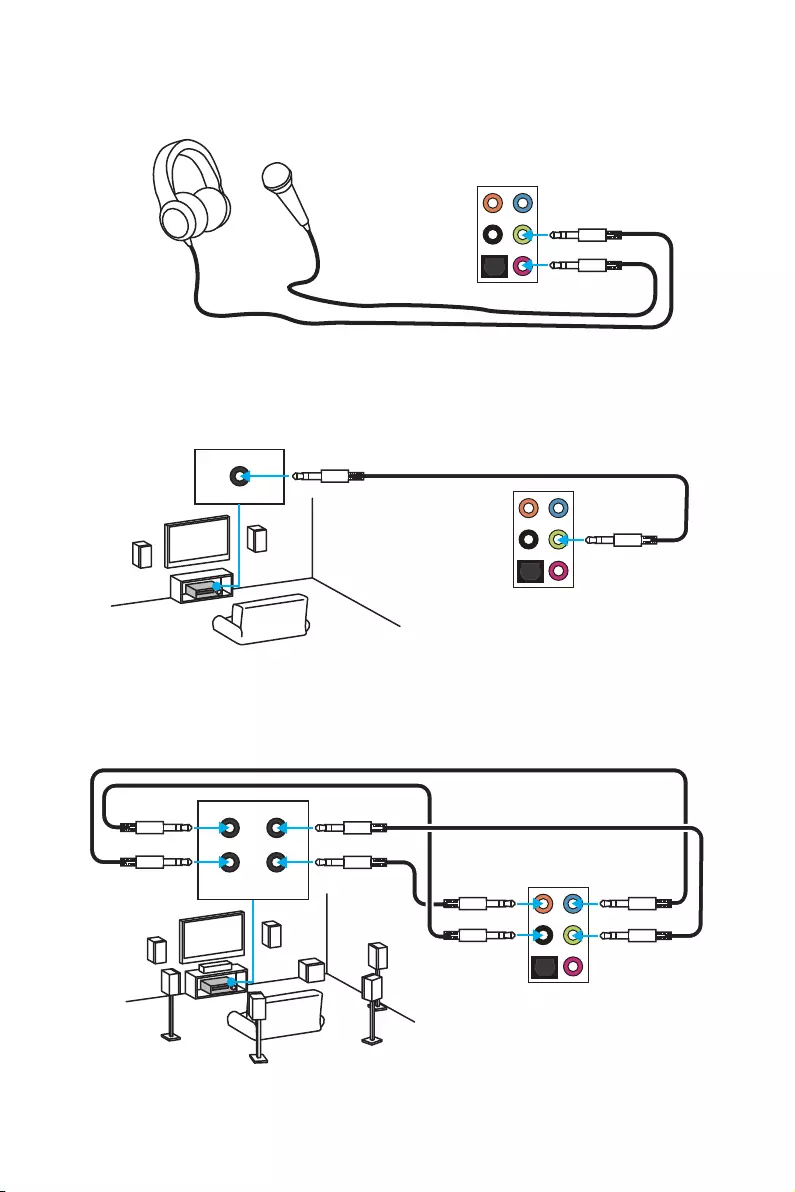
10 Rear I/O Panel
AUDIO INPUT
Rear Front
Side Center/
Subwoofer
Audio jacks to headphone and microphone diagram
Audio jacks to stereo speakers diagram
Audio jacks to 7.1-channel speakers diagram
AUDIO INPUT

11
Overview of Components
Overview of Components
BAT1
PUMPFAN1
CPUFAN1
PCI_E1
PCI_E2
JTPM1
PCI_E3
PCI_E4
PCI_E5
CPU Socket
JPWR2
DIMM2
DIMM1
M2_1
DIMM8
SYSFAN2
DIMM6
DIMM7
DIMM5
JBAT1
RESET1
POWER1
JUSB4
JUSB3
JFP1
BIOS1
JFP2
SYSFAN3
JAUD1
SE1_65
JLED1
JPWR1
EZ Debug LED
JUSB1
JCI1
U2_1
SATA1_2
DIMM3
DIMM4
SYSFAN1
JUSB2
SATA3_4
SATA7_8
SATA9
SATA10
JSLOW1
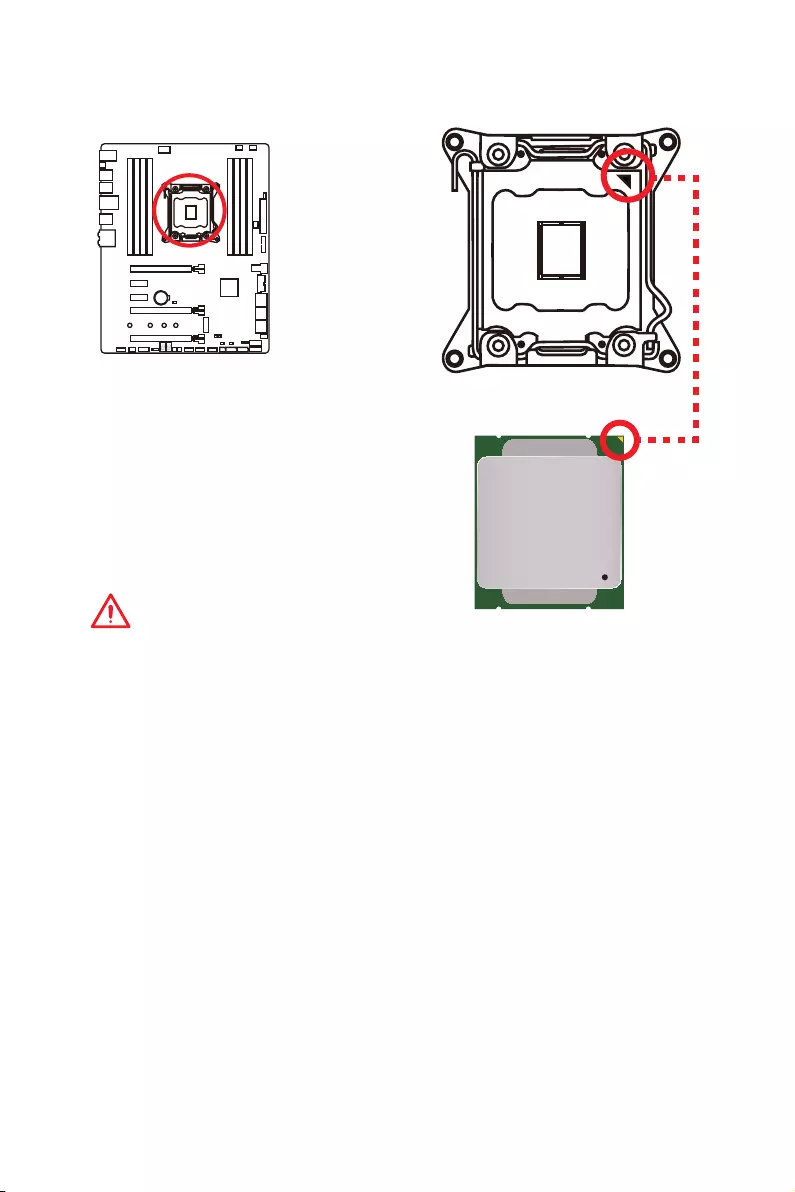
12 Overview of Components
CPU Socket
Introduction to the LGA 2011-3 CPU
The surface of the LGA2011-3 CPU has
four alignment keys and a yellow triangle
to assist in correctly lining up the CPU
for motherboard placement. The yellow
triangle is the Pin 1 indicator.
Important
y
Always unplug the power cord from the power outlet before installing or removing
the CPU.
y
Please retain the CPU protective cap after installing the processor. MSI will deal
with Return Merchandise Authorization (RMA) requests if only the motherboard
comes with the protective cap on the CPU socket.
y
When installing a CPU, always remember to install a CPU heatsink. A CPU heatsink
is necessary to prevent overheating and maintain system stability.
y
Confirm that the CPU heatsink has formed a tight seal with the CPU before booting
your system.
y
Overheating can seriously damage the CPU and motherboard. Always make sure
the cooling fans work properly to protect the CPU from overheating. Be sure to
apply an even layer of thermal paste (or thermal tape) between the CPU and the
heatsink to enhance heat dissipation.
y
Whenever the CPU is not installed, always protect the CPU socket pins by covering
the socket with the plastic cap.
y
If you purchased a separate CPU and heatsink/ cooler, Please refer to the
documentation in the heatsink/ cooler package for more details about installation.
y
This motherboard is designed to support overclocking. Before attempting to
overclock, please make sure that all other system components can tolerate
overclocking. Any attempt to operate beyond product specifications is not
recommended. MSI
®
does not guarantee the damages or risks caused by
inadequate operation beyond product specifications.
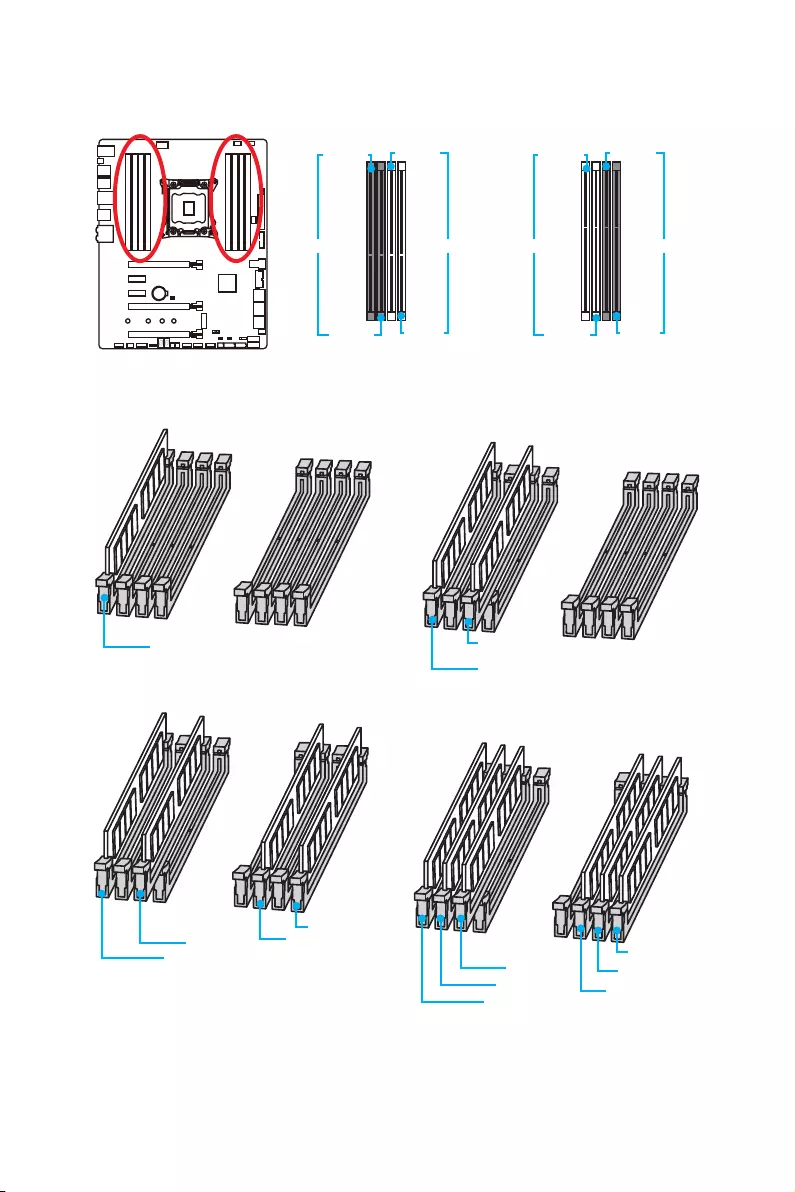
13
Overview of Components
DIMM Slots
DIMM1 DIMM3
Channel A Channel B
DIMM2 DIMM4
Memory module installation recommendation
DIMM3
DIMM5
DIMM7
DIMM1
DIMM1
DIMM3
DIMM1
DIMM8 DIMM6
Channel D Channel C
DIMM7 DIMM5
DIMM5
DIMM7
DIMM3
DIMM1
DIMM2
DIMM6
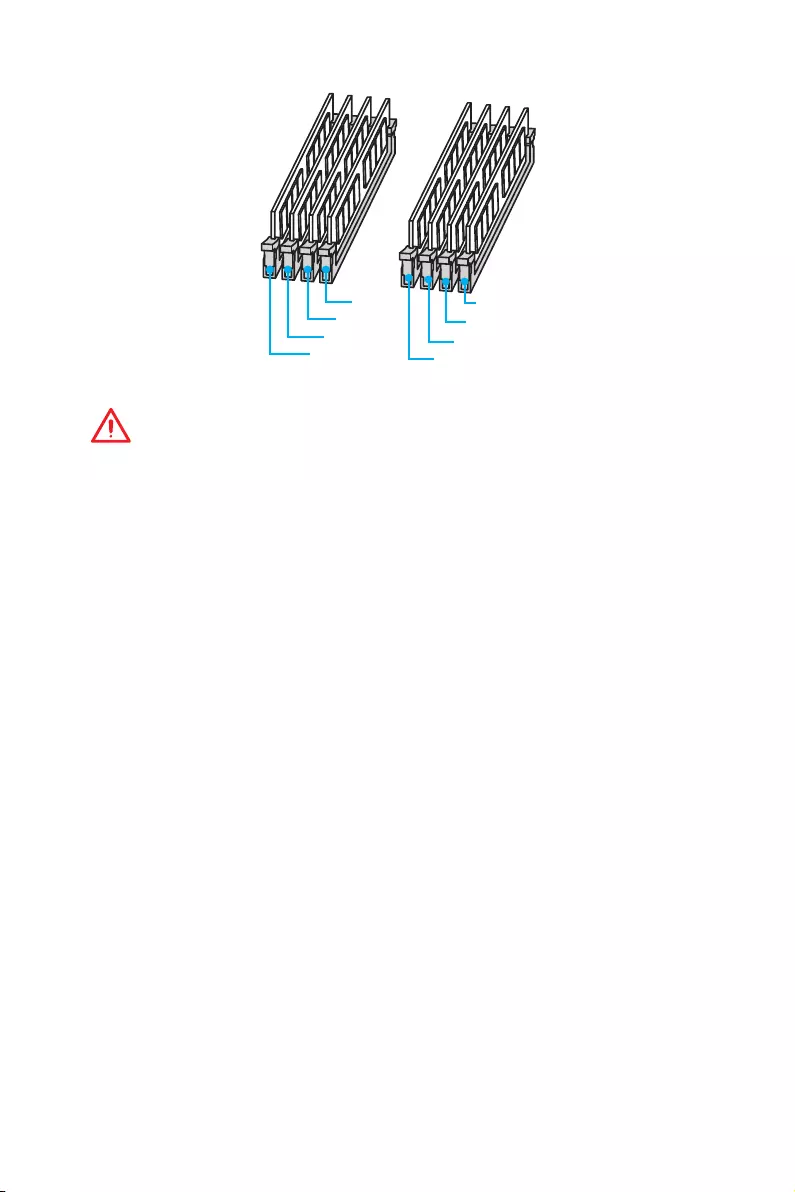
14 Overview of Components
Important
y
Always insert a memory module in the DIMM1 slot first.
y
To ensure system stability for Dual/ Triple/ Quad channel mode, memory modules
must be of the same type, number and density. And for every channel, the odd
number DIMM slot must to be installed first.
y
Due to chipset resource usage, the available capacity of memory will be a little less
than the amount of installed.
y
Based on Intel CPU specification, the Memory DIMM voltage below 1.35V is
suggested to protect the CPU.
y
Please note that the maximum capacity of addressable memory is 4GB or less
for 32-bit Windows OS due to the memory address limitation. Therefore, we
recommended that you to install 64-bit Windows OS if you want to install more than
4GB memory on the motherboard.
y
Some memory may operate at a lower frequency than the marked value when
overclocking due to the memory frequency operates dependent on its Serial
Presence Detect (SPD). Go to BIOS and find the Memory Try It! to set the memory
frequency if you want to operate the memory at the marked or at a higher
frequency.
y
It is recommended to use a more efficient memory cooling system for full DIMMs
installation or overclocking.
y
The stability and compatibility of installed memory modules depend on installed
CPU and devices when overclocking.
DIMM5
DIMM7
DIMM3
DIMM1
DIMM2
DIMM6
DIMM4
DIMM8
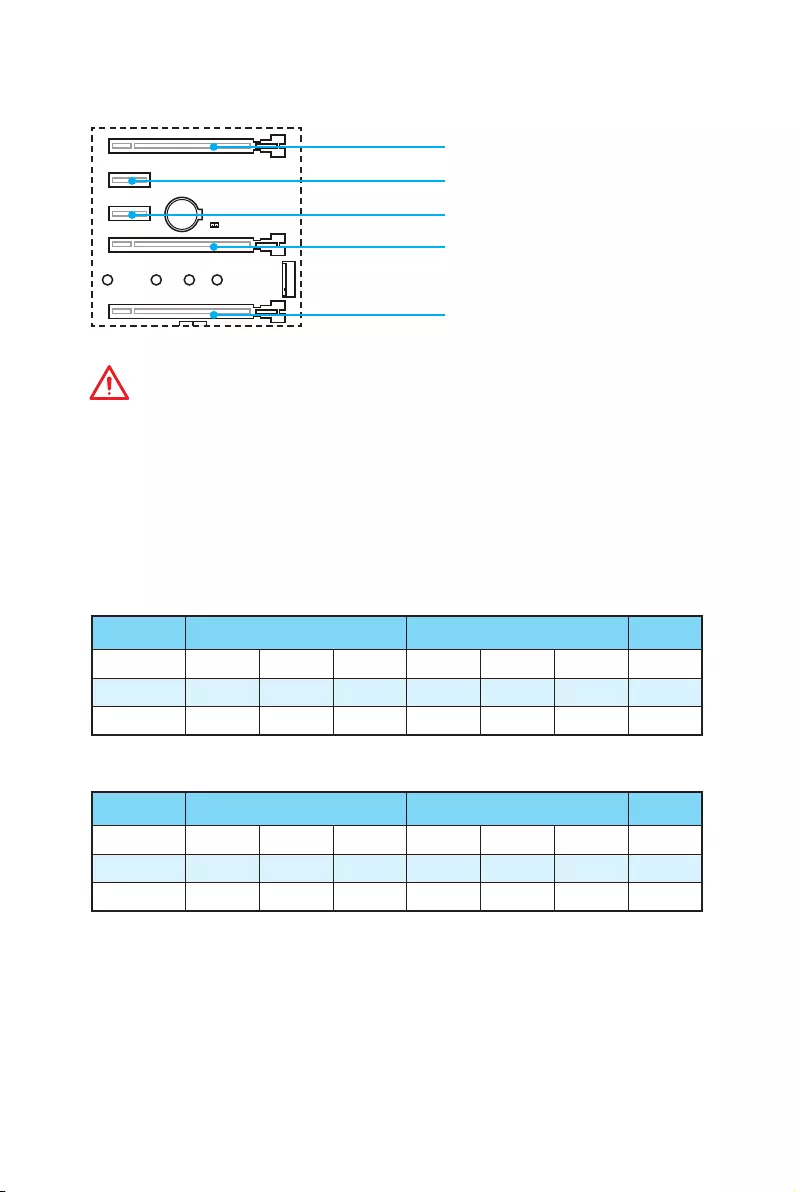
15
Overview of Components
BAT1
PCI_E1~5: PCIe Expansion Slots
PCI_E1: PCIe 3.0 x16
PCI_E2: PCIe 2.0 x1
PCI_E3: PCIe 2.0 x1
PCI_E4: PCIe 3.0 x16
PCI_E5: PCIe 3.0 x8
Important
y
For a single PCIe x16 expansion card installation with optimum performance, using
the PCI_E1 slot is recommended.
y
When adding or removing expansion cards, always turn off the power supply and
unplug the power supply power cable from the power outlet. Read the expansion
card’s documentation to check for any necessary additional hardware or software
changes.
PCIe x16 slots bandwidth table
for 40-PCIe lanes CPU
Single-card 2-Way 3-Way
PCI_E1 x16 ─ ─ x16 ─x8 x8
PCI_E4 ─x16 ─x16 x16 ─x16
PCI_E5 ──x8 ─x8 x8 x8
(─: N/A)
for 28-PCIe lanes CPU
Single-card 2-Way 3-Way
PCI_E1 x16 ─ ─ x16 ─x8 x8
PCI_E4 ─x8 ─x8 x8 ─x8
PCI_E5 ──x8 ─x8 x8 x8
(─: N/A)
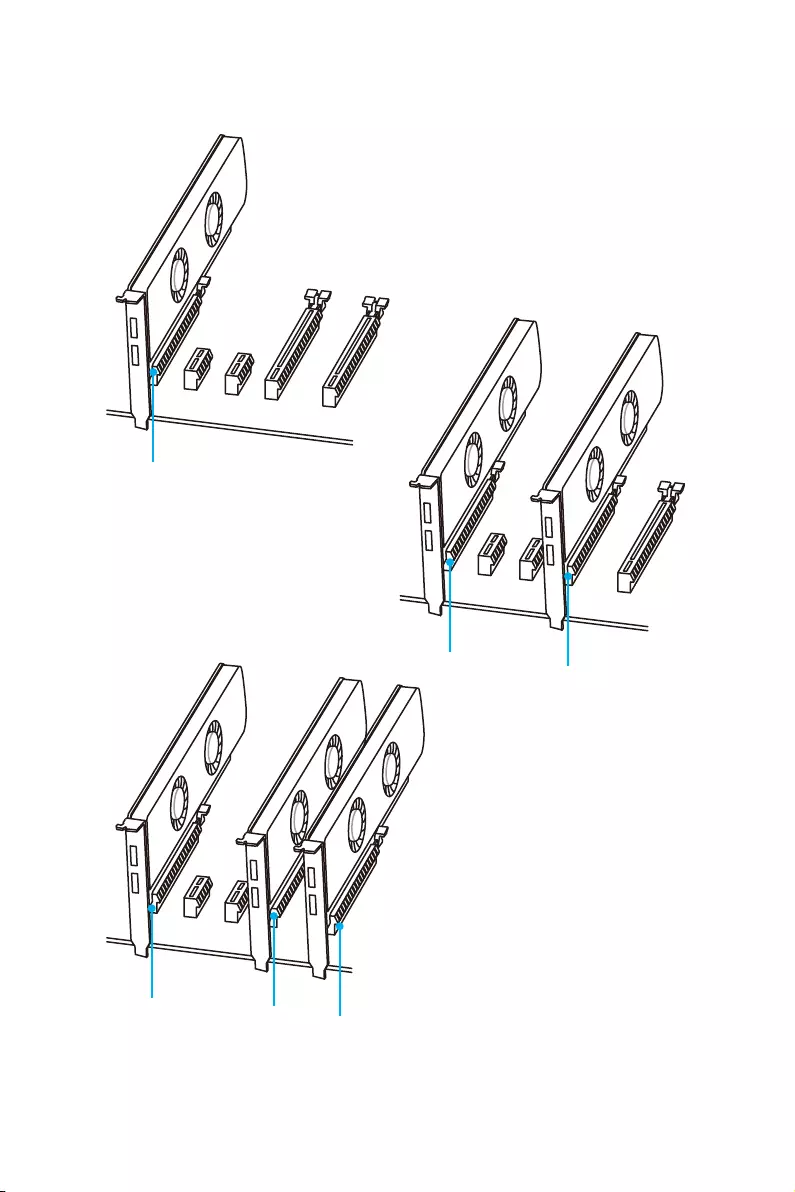
16 Overview of Components
x16
x16
x8
x16*/ 8**
x8
x16*/ x8**
Multiple graphics cards installation recommendation
* Only for the CPU with 40 PCIe lanes support.
** Only for the CPU with 28 PCIe lanes support.
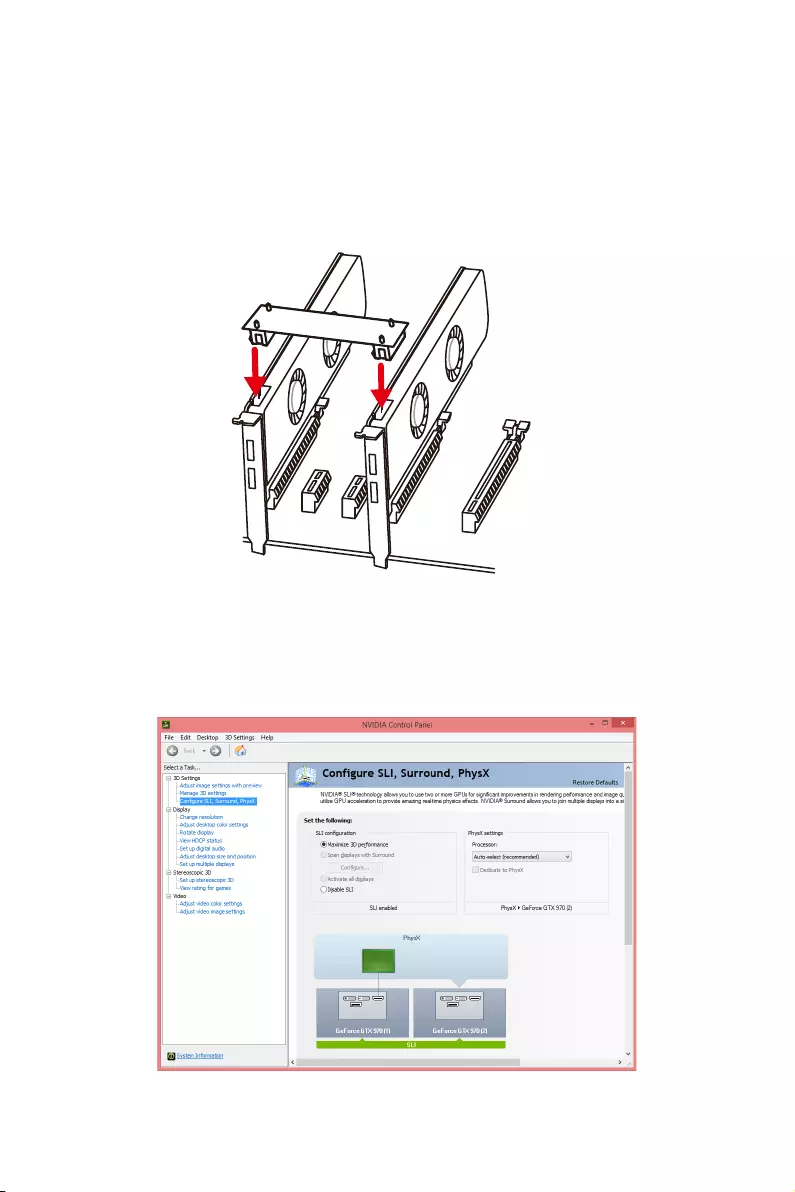
17
Overview of Components
Installing SLI graphics cards
For power supply recommendations for SLI configurations, please refer to the user
guide of your graphics card to make sure you meet all the system requirements.
To install SLI graphics cards:
1. Turn off your computer and disconnect the power cord, install two graphics cards
into the PCI_E1 and PCI_E4 slots.
2. Connect the two cards together using the SLI Bridge Connector.
3. Connect all PCIe power connectors of the graphics cards.
4. Reconnect the power cord, power up the computer and install the drivers and
software included in your graphics card package.
5. Right-click the Windows desktop and select NVIDIA Control Panel from the menu,
click on Configure SLI, Surround, PhysX in the left task pane and select Maximize
3D performance in the SLI configuration menu, and then click Apply.
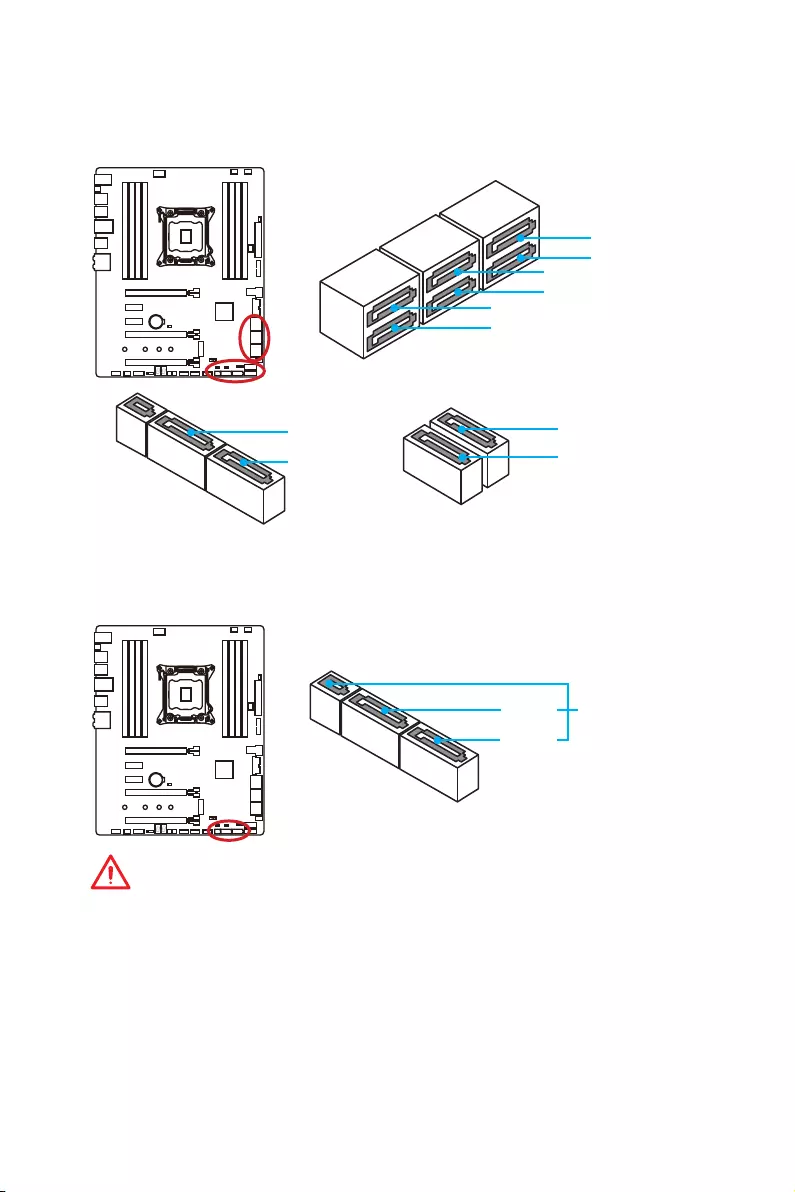
18 Overview of Components
SATA1~10: SATA 6Gb/s Connectors
These connectors are SATA 6Gb/s interface ports. Each connector can connect to one
SATA device.
SATA2
SATA3
SATA7
SATA4
SATA8
SATA1
SATA10
SATA9
SATA5
SATA6
SE1_65: SATAe Connector
This connector is a SATAe (SATA Express) interface port. Each SATAe connector can be
used with a single SATAe device or two legacy SATA devices.
SATA5
SATA6 SATAe
Important
y
SATAe port (include SATA 5~6) will be unavailable when installing M.2 SATA storage
in M.2 slot.
y
SATAe port (include SATA 5~6) will be unavailable when installing PCIe storage
devices in both U.2 port and M.2 slot (for the motherboard with 28- PCIe lanes CPU
only).
y
Please do not fold the SATA or SATAe cable at a 90-degree angle. Data loss may
result during transmission otherwise.
y
SATA or SATAe cables have identical plugs on either sides of the cable. However, it
is recommended that the flat connector be connected to the motherboard for space
saving purposes.
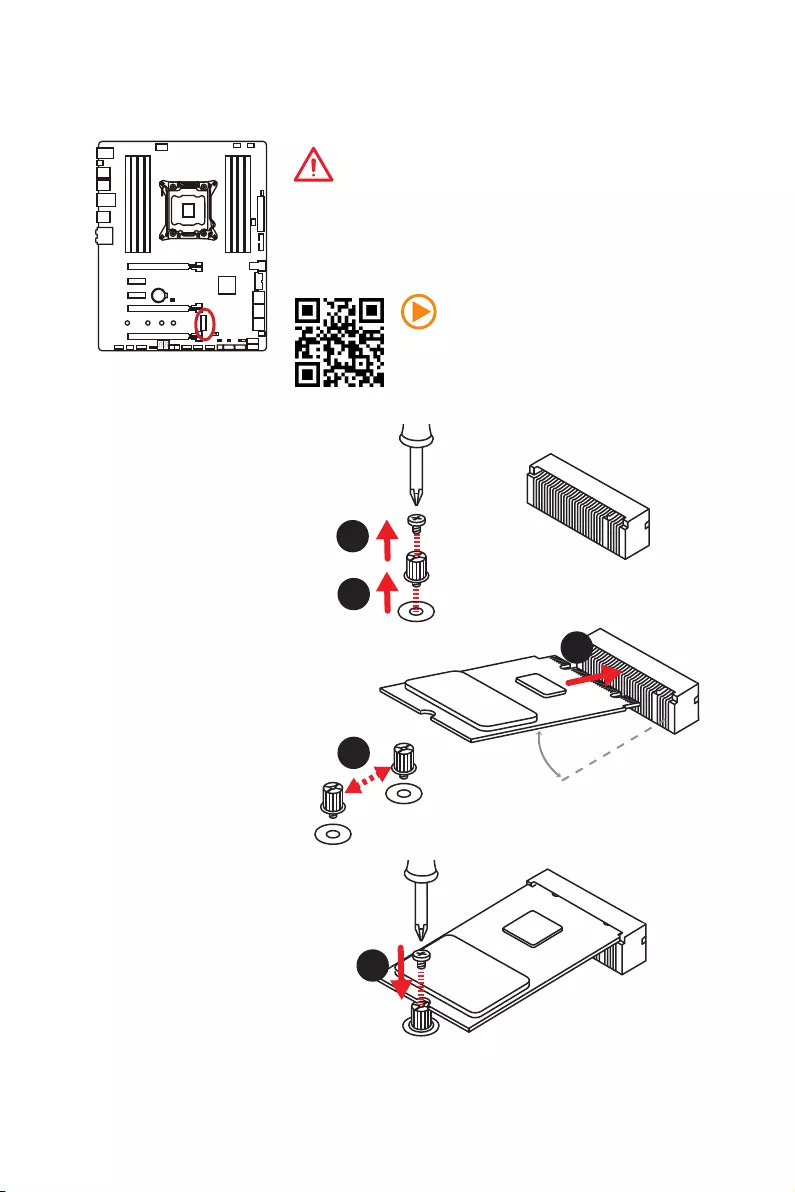
19
Overview of Components
Important
y
Intel
®
RST only supports PCIe M.2 SSD with UEFI ROM,
does not support Legacy ROM.
y
For the motherboard with 28- PCIe lanes CPU, it can
only support up to PCIe 2.0 x2 for M.2 PCIe mode when
the U.2 port is installed.
Video Demonstration
Watch the video to learn how to Install M.2
module.
http://youtu.be/JCTFABytrYA
Installing M.2 module
M2_1: M.2 Slot (Key M)
1
2
330°
3. Tighten the base screw
into the hole of the
distance to the M.2 slot
as the length your M.2
module.
4. Insert your M.2 module
into the M.2 slot at a
30-degree angle.
5. Put the screw in the
notch on the trailing edge
of your M.2 module and
tighten it into the base
screw.
1. Remove the screw from
the base screw.
2. Remove the base screw.
4
5
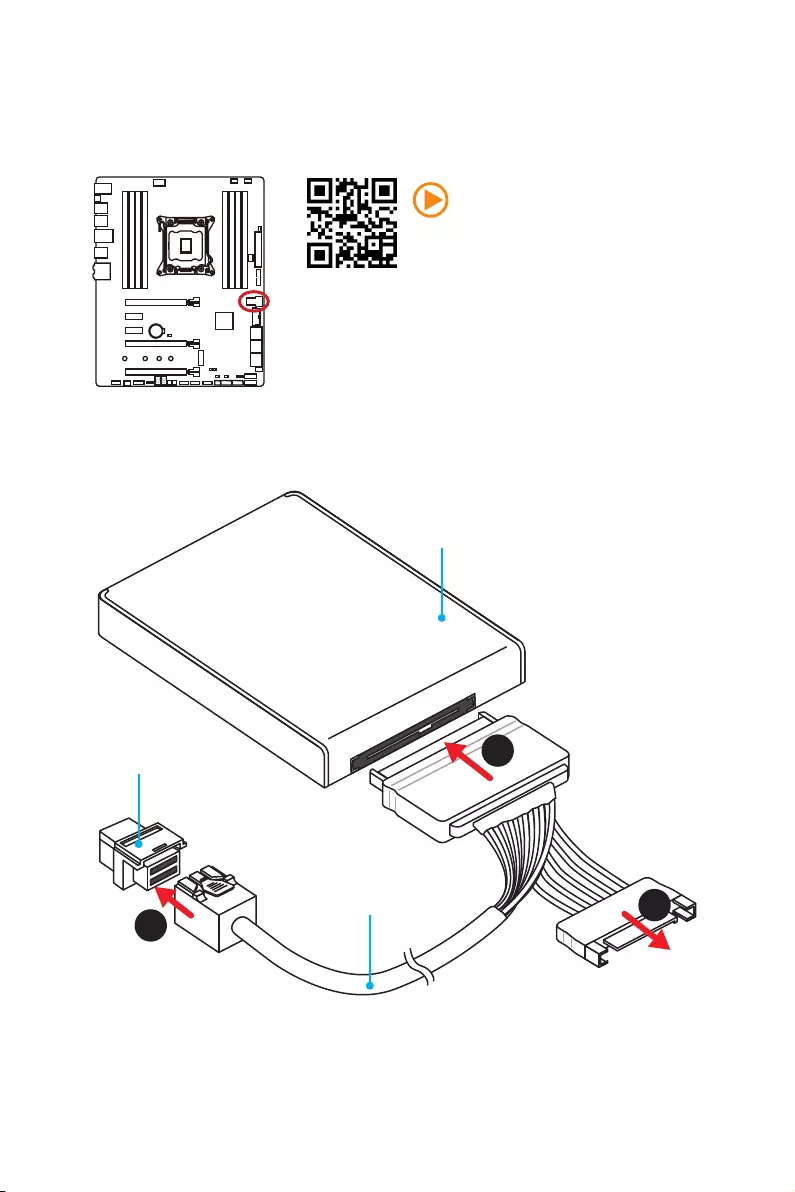
20 Overview of Components
U2_1: U.2 Connector
This connector is a U.2 interface port. Each connector can connect to one PCIe 3.0 x4
NVMe storage device.
Video Demonstration
Watch the video to learn how to Install
U.2 SSD.
http://youtu.be/KgFvKDxymvw
Installing U.2 SSD
1. Connect the U.2 cable and the U.2 connector.
2. Connect the U.2 cable and the U.2 SSD.
3. Connect the U.2 cable and power adapter cable.
1
2
3
U.2 SSD
U.2 Connector
U.2 Cable
Connect to power
adapter cable
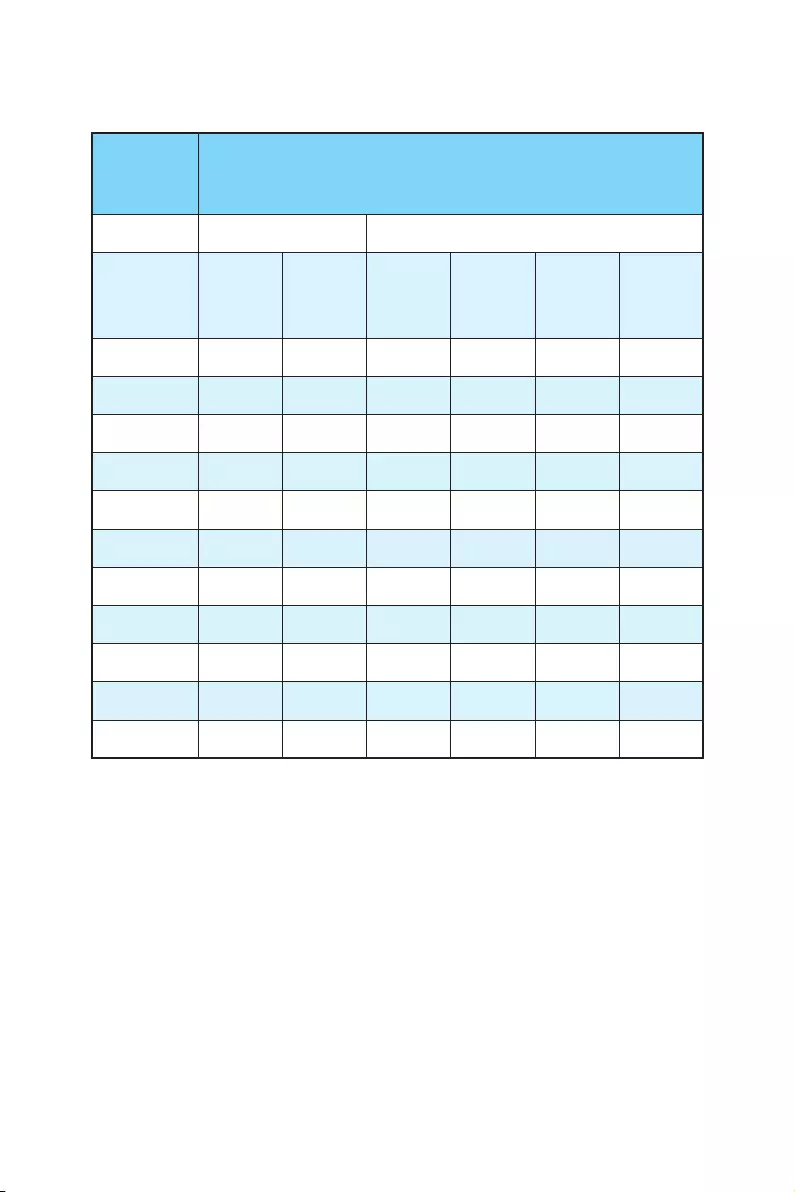
21
Overview of Components
U.2/ M.2/ SATAe & SATA combination table
Slot Available SATA/ SATAe connectors
U2_1 Empty Installed
M2_1 SATA PCIe/
Empty SATA
PCIe
(CPU
40-PCIe
lanes)
PCIe*
(CPU
28- PCIe
lanes)
Empty
SE1_65 ─✓─✓─✓
SATA1 ✓✓✓✓✓✓
SATA2 ✓✓✓✓✓✓
SATA3 ✓✓✓✓✓✓
SATA4 ✓✓✓✓✓✓
SATA5 ─✓─✓─✓
SATA6 ─✓─✓─✓
SATA7 ✓✓✓✓✓✓
SATA8 ✓✓✓✓✓✓
SATA9 ✓✓✓✓✓✓
SATA10 ✓✓✓✓✓✓
(SATA: M.2 SATA SSD, PCIe: M.2 PCIe SSD, ✓: available, ─: unavailable)
* The M.2 PCIe device can operate uo to PCIe 2.0 x2 speed only.
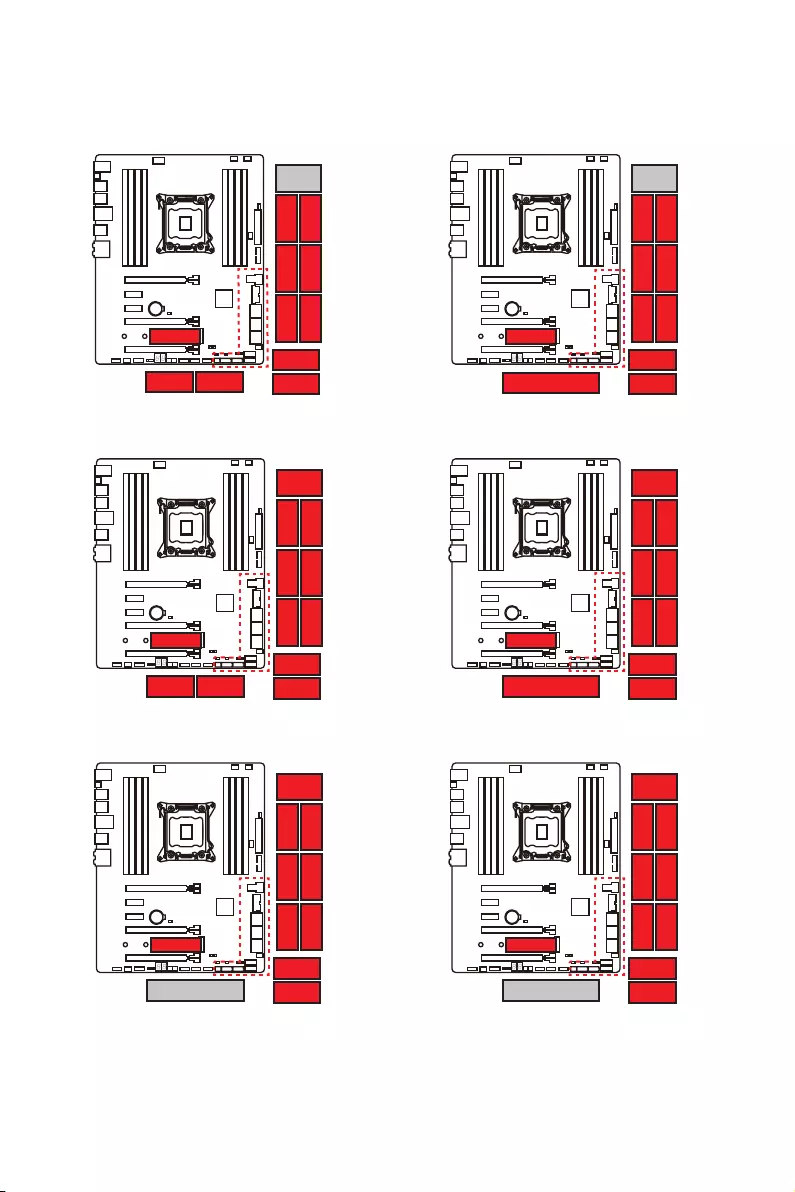
22 Overview of Components
M.2 slots with examples of various combination possibilities
SATA6 SATA5
PCIe
SATA4 SATA2
SATA8
SATA7 SATA1
1xM.2 PCIe + 10xSATA
SATA3
SATA9
SATA10
U.2
SATA6 SATA5
PCIe
SATA4 SATA2SATA8
SATA7 SATA1
1xM.2 PCIe + 1xU.2 + 10xSATA *
SATA3
SATA9
SATA10 SATAe
SATAe
PCIe
SATA4 SATA2SATA8
SATA7 SATA1
1xM.2 PCIe + 1xSATAe + 8xSATA
SATA3
SATA9
SATA10
U.2
PCIe
SATA4 SATA2SATA8
SATA7 SATA1
1xM.2 PCIe + 1xU.2 + 1xSATAe +
8xSATA *
SATA3
SATA9
SATA10
U.2
SATA
SATA4 SATA2SATA8
SATA7 SATA1
1xM.2 SATA + 1xU.2 + 8xSATA
SATA3
SATA9
SATA10
* Only for the CPU with 40 PCIe lanes support.
** Only for the CPU with 28 PCIe lanes support.
U.2
PCIe 2.0
SATA4 SATA2SATA8
SATA7 SATA1
1xM.2 PCIe2.0 + 1xU.2 + 8xSATA**
SATA3
SATA9
SATA10
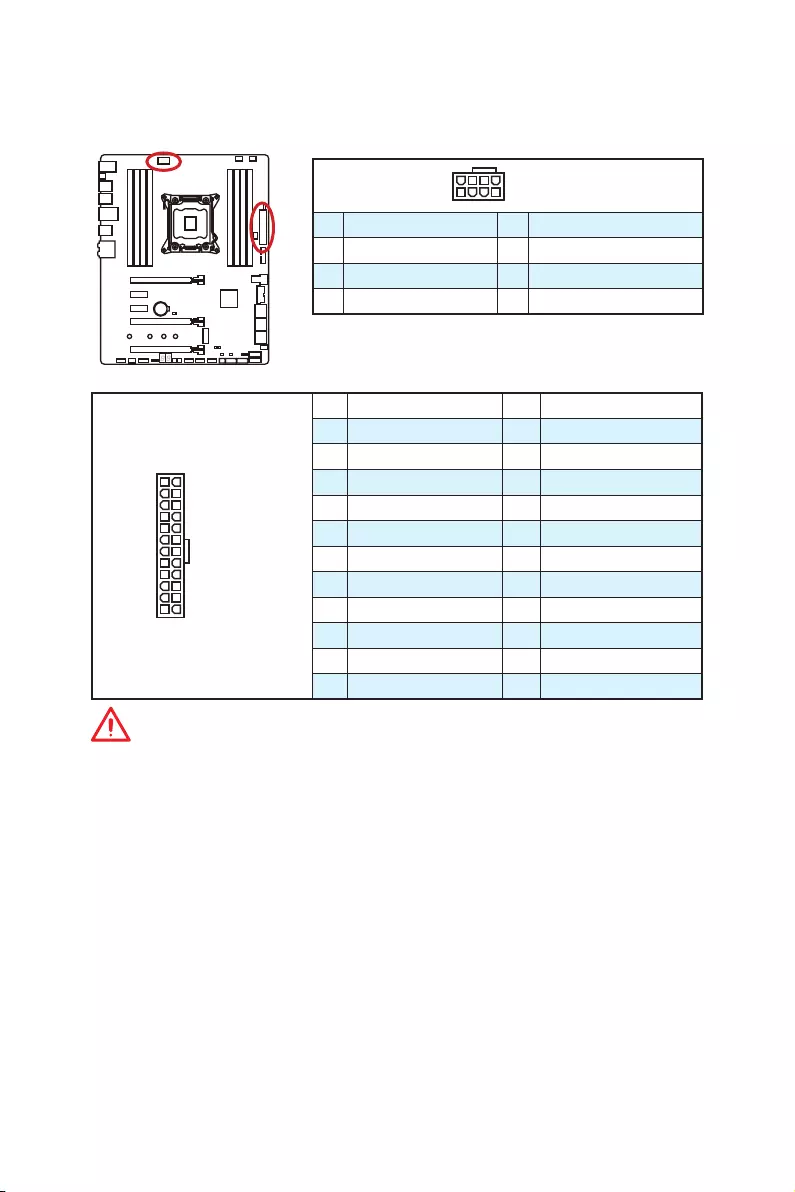
23
Overview of Components
24
131
12
JPWR1
1 +3.3V 13 +3.3V
2 +3.3V 14 -12V
3 Ground 15 Ground
4 +5V 16 PS-ON#
5 Ground 17 Ground
6 +5V 18 Ground
7 Ground 19 Ground
8 PWR OK 20 Res
9 5VSB 21 +5V
10 +12V 22 +5V
11 +12V 23 +5V
12 +3.3V 24 Ground
5
4 1
8JPWR2
1 Ground 5 +12V
2 Ground 6 +12V
3 Ground 7 +12V
4 Ground 8 +12V
Important
Make sure that all the power cables are securely connected to a proper ATX power
supply to ensure stable operation of the motherboard.
JPWR1~2: Power Connectors
These connectors allow you to connect an ATX power supply.
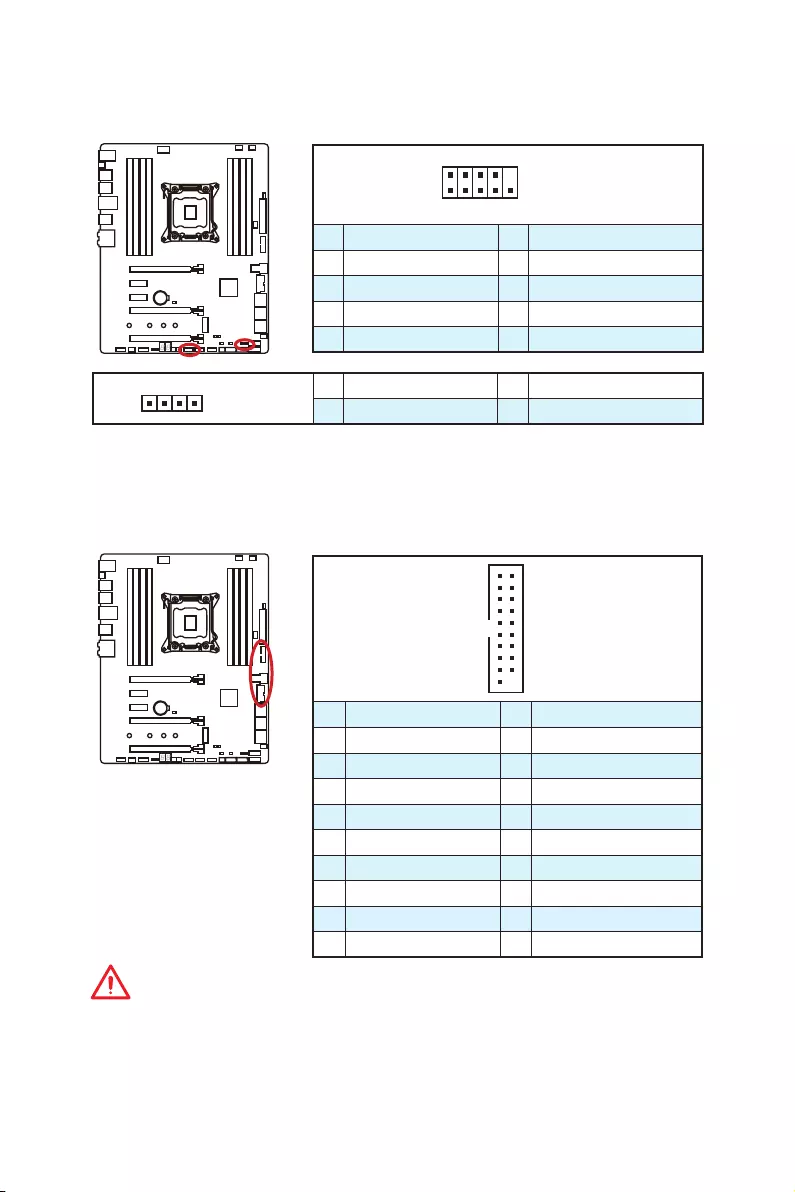
24 Overview of Components
JFP1, JFP2: Front Panel Connectors
These connectors connect to the switches and LEDs on the front panel.
1
2 10
9
JFP1
1 HDD LED + 2 Power LED +
3 HDD LED - 4 Power LED -
5 Reset Switch 6 Power Switch
7 Reset Switch 8 Power Switch
9 Reserved 10 No Pin
1
JFP2
1 Speaker - 2 Buzzer +
3 Buzzer - 4 Speaker +
JUSB1~2: USB 3.1 Gen1 Connectors
These connectors allow you to connect USB 3.1 Gen1 ports on the front panel.
1
10 11
20
1Power 11 USB2.0+
2 USB3_RX_DN 12 USB2.0-
3 USB3_RX_DP 13 Ground
4 Ground 14 USB3_TX_C_DP
5 USB3_TX_C_DN 15 USB3_TX_C_DN
6 USB3_TX_C_DP 16 Ground
7 Ground 17 USB3_RX_DP
8 USB2.0- 18 USB3_RX_DN
9 USB2.0+ 19 Power
10 Ground 20 No Pin
Important
Note that the Power and Ground pins must be connected correctly to avoid possible
damage.
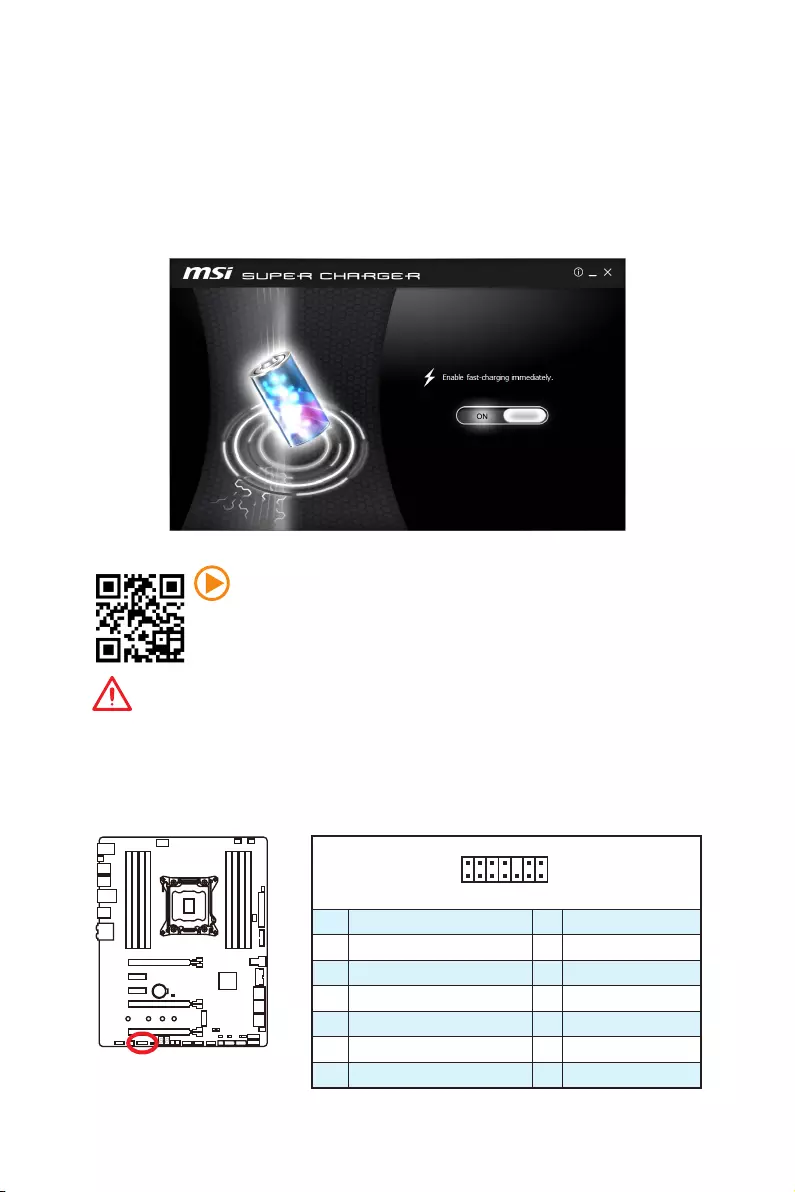
25
Overview of Components
Charger Port
The JUSB1 connector is a charger port which can increase USB power output for fast
charging your smartphone or USB-powered devices. The Charger Port is hardware
controlled by motherboard chip, it can still charge your device in suspend, hibernate
state or even shutdown states. However, when you boot the computer into Windows®,
you will need to install the MSI® SUPER CHARGER application to turn ON/OFF the
Charging mode.
Video Demonstration
Watch the video to learn how to charge the smartphone with SUPER
CHARGER.
http://youtu.be/FCyvjr5NbOw
Important
When the Charging mode is enabled, the Charge Port data syncing will be disabled.
1
2 14
13
1 LPC Clock 2 3V Standby power
3 LPC Reset 4 3.3V Power
5 LPC address & data pin0 6 Serial IRQ
7 LPC address & data pin1 8 5V Power
9 LPC address & data pin2 10 No Pin
11 LPC address & data pin3 12 Ground
13 LPC Frame 14 Ground
JTPM1: TPM Module Connector
This connector is for TPM (Trusted Platform Module). Please refer to the TPM security
platform manual for more details and usages.
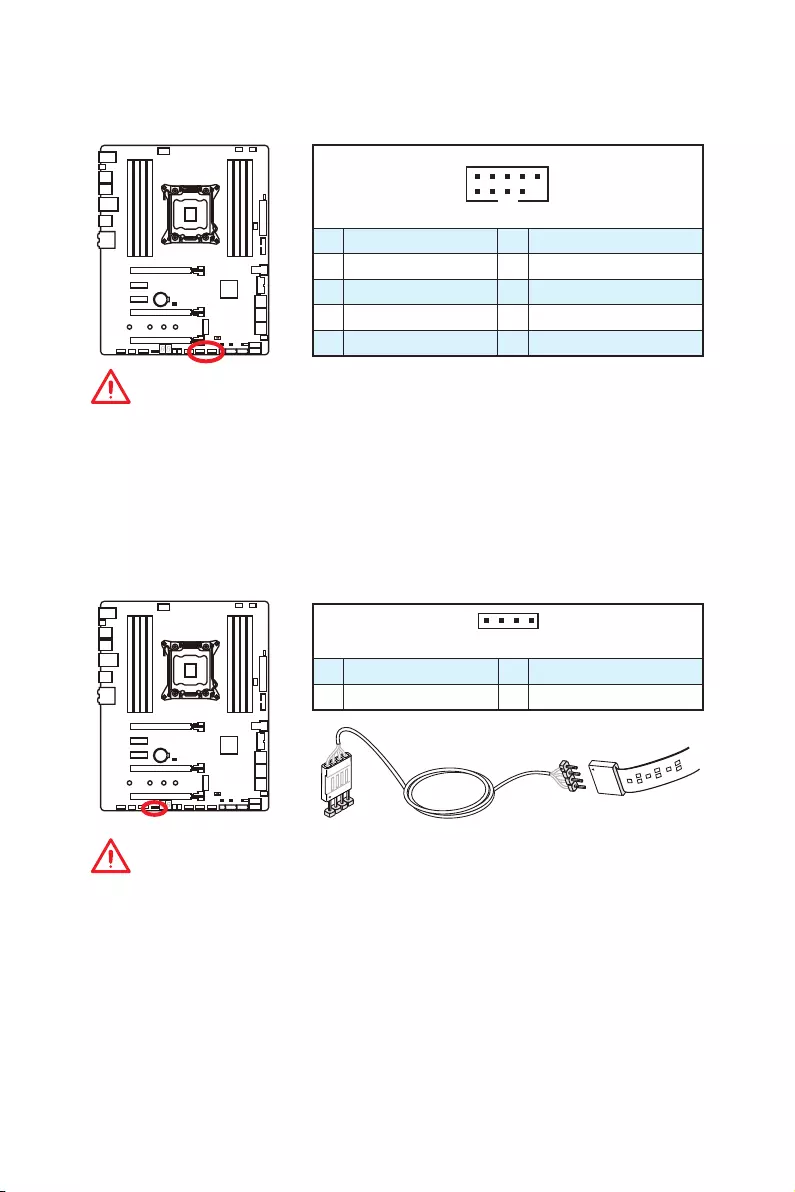
26 Overview of Components
JUSB3~4: USB 2.0 Connectors
These connectors allow you to connect USB 2.0 ports on the front panel.
1
2 10
9
1VCC 2VCC
3 USB0- 4 USB1-
5 USB0+ 6 USB1+
7 Ground 8 Ground
9 No Pin 10 NC
Important
y
Note that the VCC and Ground pins must be connected correctly to avoid possible
damage.
y
In order to recharge your iPad,iPhone and iPod through USB ports, please install
MSI
®
SUPER CHARGER utility.
JLED1: RGB LED connector
This connector allows you to connect the RGB LED strip.
Important
y
This connector supports 5050 RGB multi-color LED strips (12V/G/R/B) with the
maximum power rating of 3A (12V). Note that the length of the strip shall be no
longer than 2 meters, or the LED brightness would become weak.
y
Always turn off the power supply and unplug the power cord from the power outlet
before installing or removing the RGB LED strip.
y
Please use the MYSTIC LIGHT APP to adjust, calibrate and control the LED light.
1
1 +12V 2 G
3 R 4 B
1
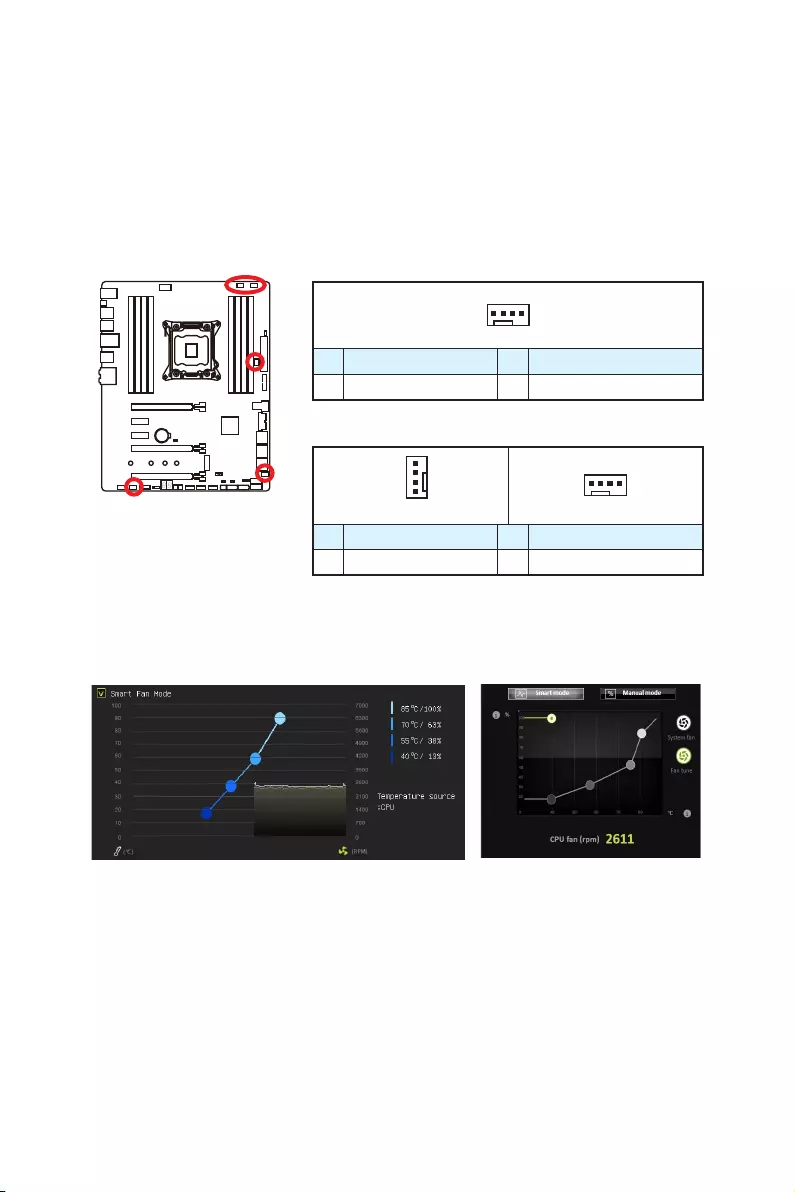
27
Overview of Components
CPUFAN1,SYSFAN1~3,PUMPFAN1: Fan Connectors
Fan connectors can be classified as PWM (Pulse Width Modulation) Mode and Voltage
Mode. PWM Mode fan connectors provide constant 12V output and adjust fan speed
with speed control signal. Voltage Mode fan connectors control fan speed by changing
voltage. Therefore, when you plug a 3-pin (Non-PWM) fan to a PWM Mode fan
connector, the fan speed will be always maintained at 100%, and that could be noisy.
1
CPUFAN1
1 Ground 2 +12V
3 Sense 4 Speed Control Signal
1
SYSFAN1
1
SYSFAN2/ SYSFAN3/ PUMPFAN1
1 Ground 2 Voltage Control
3 Sense 4 NC
PWM Mode fan connector
Voltage Mode fan connector
Controlling the fan speed
There are two ways to manage fan speed. One is to go to BIOS > HARDWARE
MONITOR. The other is to use COMMAND CENTER application.
BIOS > HARDWARE MONITOR COMMAND CENTER
Both methods offer gradient points of the fan speed that allow you to adjust fan speed
in relation to CPU temperature.
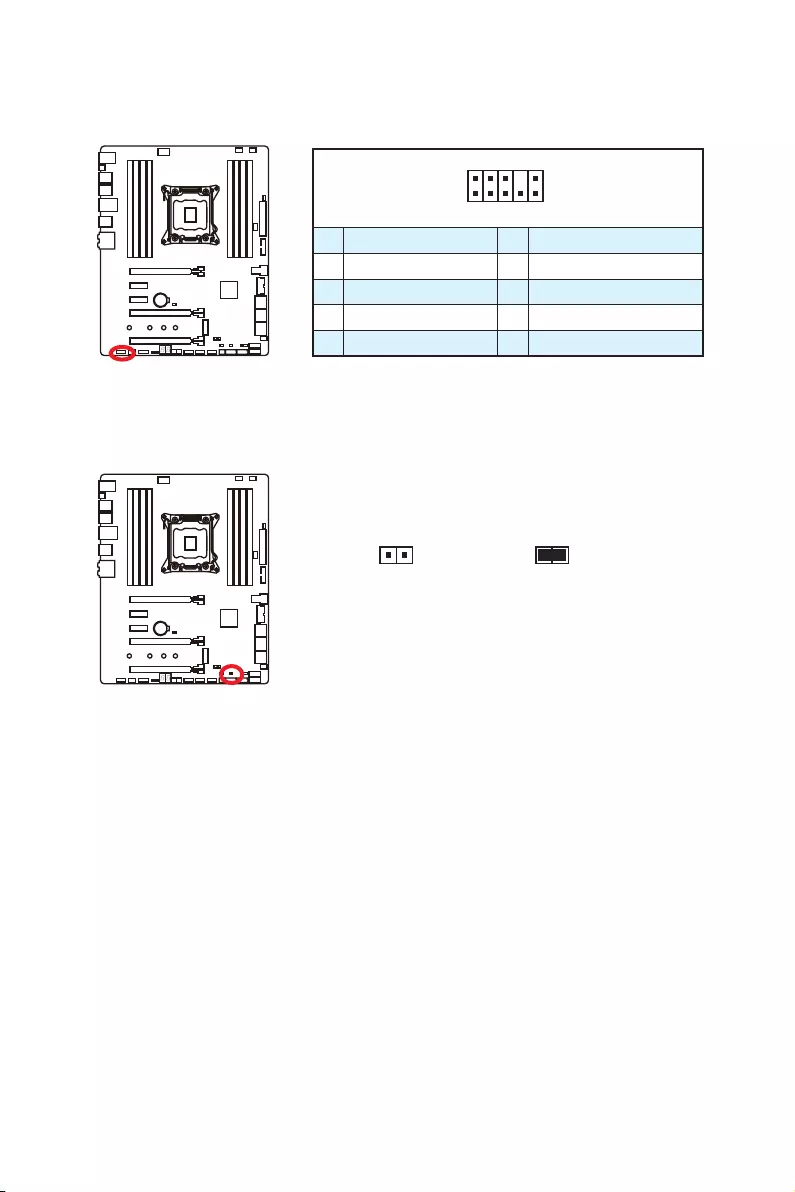
28 Overview of Components
JAUD1: Front Audio Connector
This connector allows you to connect audio jacks on the front panel.
1
2 10
9
1 MIC L 2 Ground
3 MIC R 4 NC
5 Head Phone R 6 MIC Detection
7 SENSE_SEND 8 No Pin
9 Head Phone L 10 Head Phone Detection
JCI1: Chassis Intrusion Connector
This connector allows you to connect the chassis intrusion switch cable.
Normal
(default)
Trigger the chassis
intrusion event
Using chassis intrusion detector
1. Connect the JCI1 connector to the chassis intrusion switch/ sensor on the chassis.
2. Close the chassis cover.
3. Go to BIOS > SETTINGS > Security > Chassis Intrusion Configuration.
4. Set Chassis Intrusion to Enabled.
5. Press F10 to save and exit and then press the Enter key to select Yes.
6. Once the chassis cover is opened again, a warning message will be displayed on
screen when the computer is turned on.
Resetting the chassis intrusion warning
1. Go to BIOS > SETTINGS > Security > Chassis Intrusion Configuration.
2. Set Chassis Intrusion to Reset.
3. Press F10 to save and exit and then press the Enter key to select Yes.
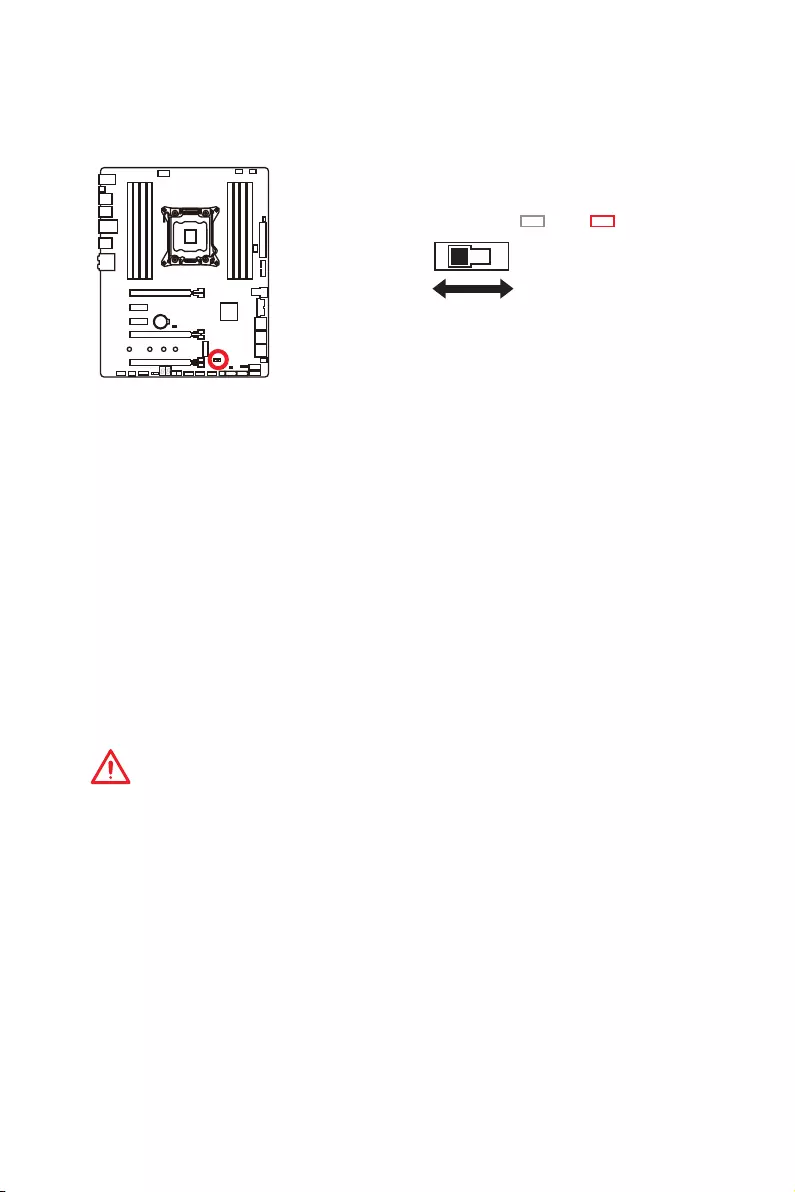
29
Overview of Components
BIOS1: Multi-BIOS Switch
This motherboard has two built-in BIOS ROMs (Labeled A and B, default BIOS ROM is
A). If one is crashed, you can shift to the other for booting by sliding the switch.
BIOS A
(default)
BIOS B
BIOS B LED BIOS A LED
Recovering BIOS
When BIOS updating fails or causes the computer non-bootable, you can recover the
failed BIOS by the steps below. Before recovering, please download the latest BIOS file
that matches your motherboard model from MSI website. And then save the BIOS file
to the root of the USB flash drive.
1. Power off the computer.
2. Switch to the normal BIOS ROM with BIOS1 switch.
3. Insert the USB flash drive into the computer.
4. Power on the computer and press Del key to enter BIOS setup during POST.
5. Select the M-FLASH tab and click on Yes to reboot the system and enter the flash
mode.
6. Select a BIOS file to perform the BIOS recovering process.
7. Switch to the failed BIOS ROM with BIOS1 switch, and click on Yes to start
recovering BIOS.
8. After the recovering process is completed, the system will reboot automatically.
Important
y
Do not use the Multi-BIOS switch when system is booting up.
y
You can also use the LIVE UPDATE utility to flash BIOS. Please refer to BIOS section
for details.
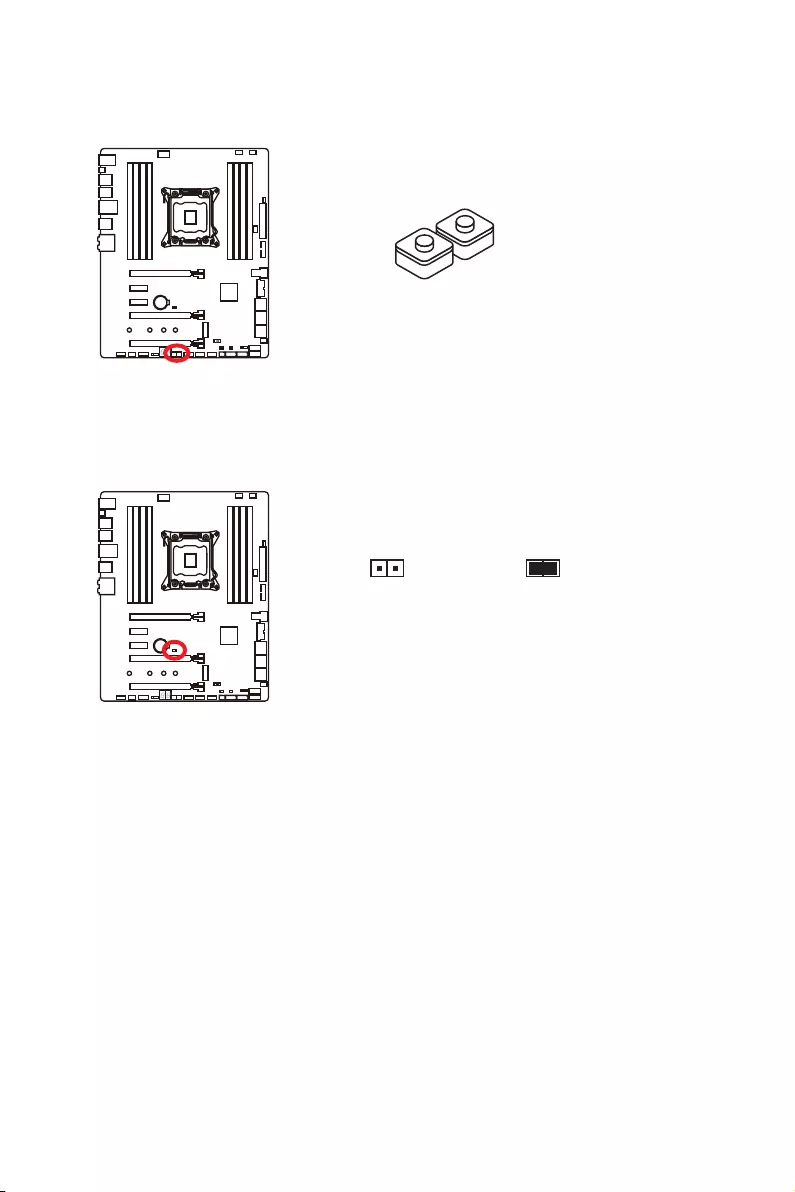
30 Overview of Components
POWER1, RESET1: Power Button, Reset Button
The Power / Reset button allows you to power on / reset the computer.
Power button
Reset button
JBAT1: Clear CMOS (Reset BIOS) Jumper
There is CMOS memory onboard that is external powered from a battery located on
the motherboard to save system configuration data. If you want to clear the system
configuration, set the jumper to clear the CMOS memory.
Keep Data
(default)
Clear CMOS/
Reset BIOS
Resetting BIOS to default values
1. Power off the computer and unplug the power cord
2. Use a jumper cap to short JBAT1 for about 5-10 seconds.
3. Remove the jumper cap from JBAT1.
4. Plug the power cord and power on the computer.
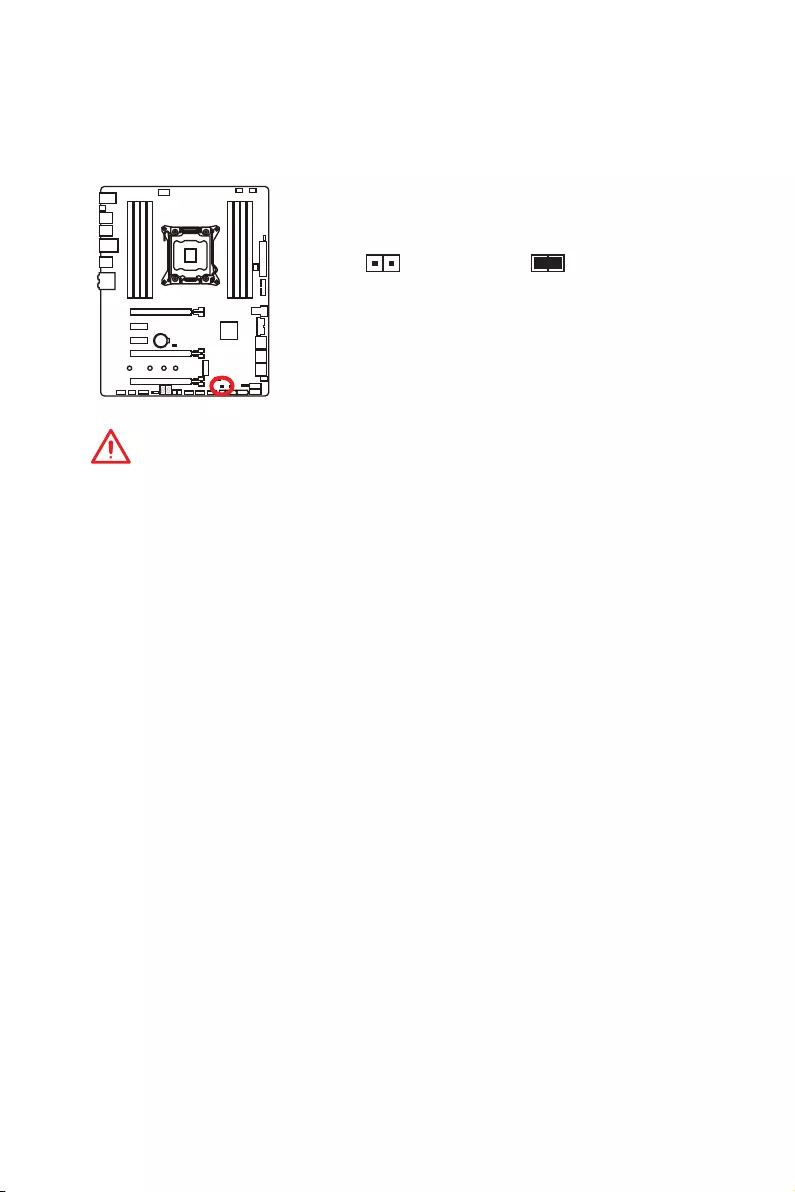
31
Overview of Components
JSLOW1: Slow Mode Booting Jumper
This jumper is used for LN2 cooling solution, that provides the extreme overclocking
conditions, to boot at a stable processor frequency and to prevent the system from
crashing.
Normal
(default)
Enabled
(Please enable this
jumper during BIOS
POST.)
Important
y
Users will try extreme low temperature overclocking at their own risks. The
overclocking results will vary according to the CPU version.
y
Please don’t set this jumper to “Enabled” when power-off or the system will be
un-bootable.
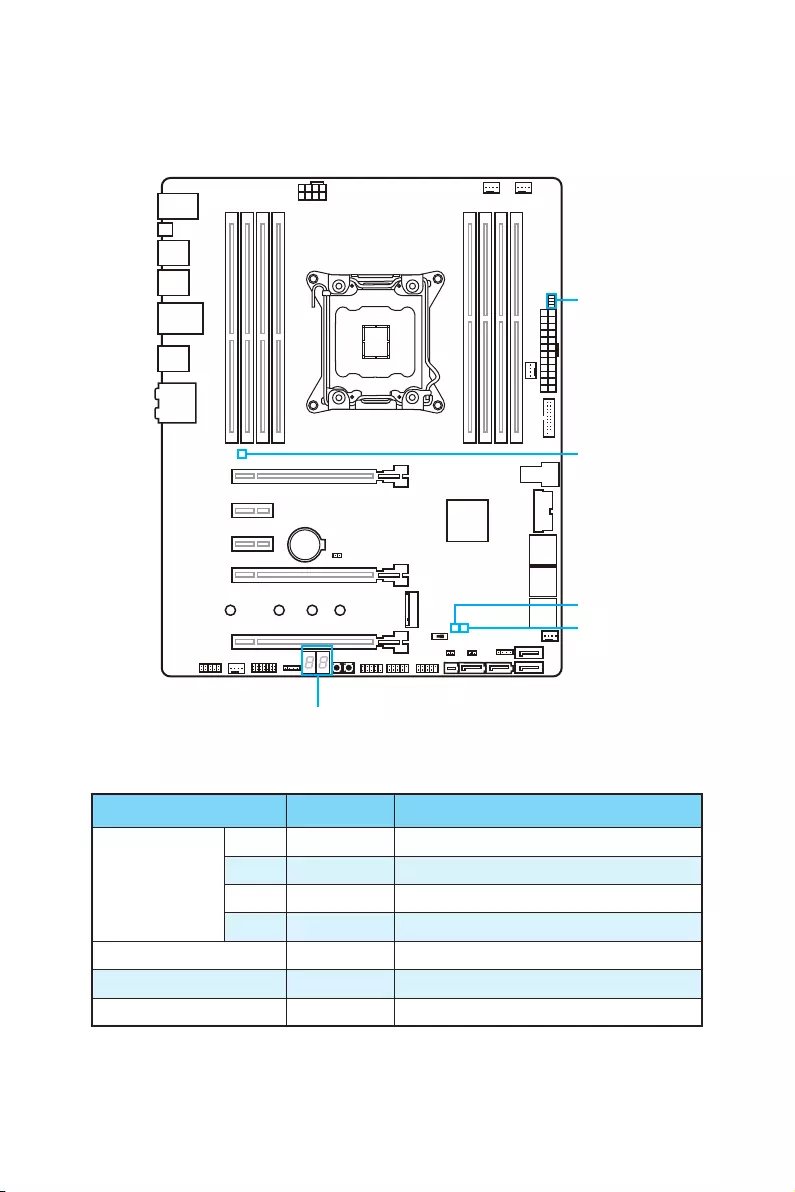
32 LED Status Indicators
BAT1
LED Status Indicators
EZ Debug LED:
CPU
DRAM
VGA
BOOT
BIOS A LED
BIOS B LED
XMP LED
LED Status Table
LED LED Status Description
EZ Debug LED
CPU Light CPU is not detected or fail
DRAM Light Memory is not detected or fail
VGA Light GPU is not detect or fail
BOOT Light Booting device is not detected or fail
XMP LED Red XMP Enabled
BIOS A Red BIOS A in operation
BIOS B White BIOS B in operation
Debug Code LED
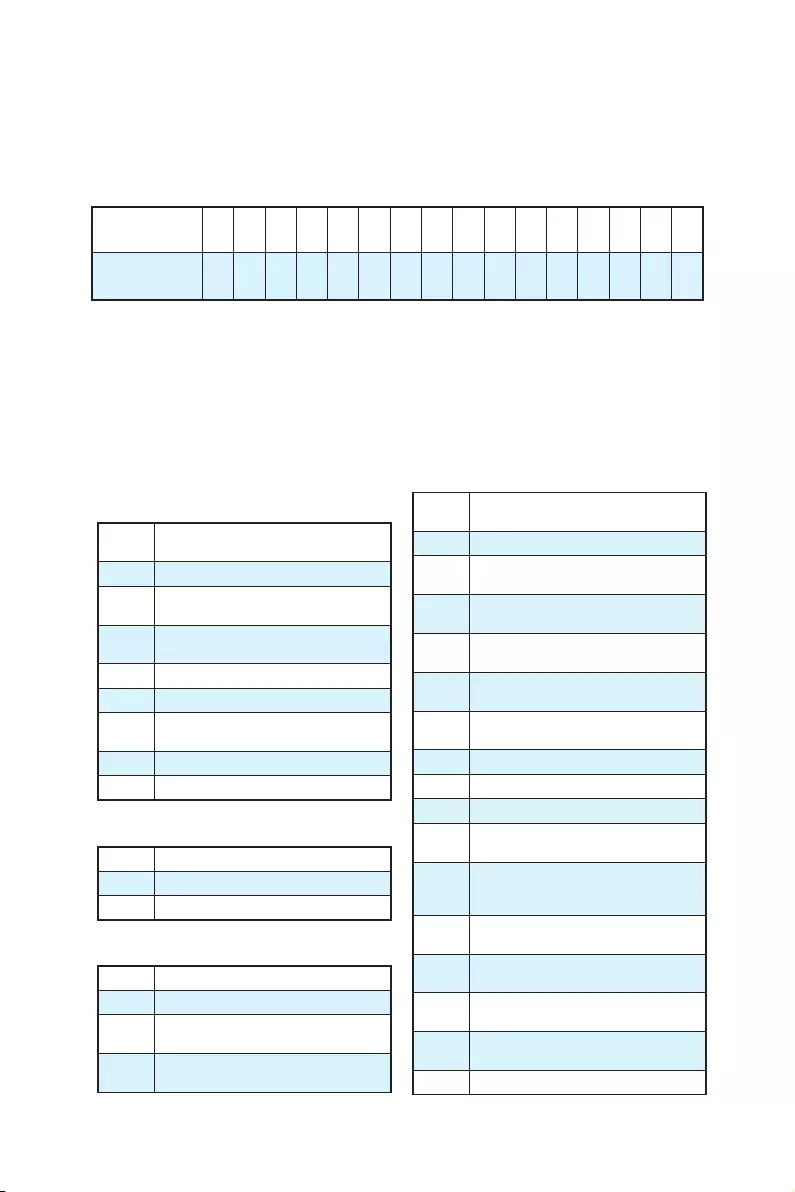
33
LED Status Indicators
Debug Code LED
The Debug Code LED displays progress and error codes during and after POST. Refer
to the Debug Code LED table for details.
Hexadecimal Character Table
Hexadecimal 0 1 2 3 4 5 6 7 8 9 A B C D E F
Debug Code
LED display 0123456789ABCDEF
Boot Phases
Security (SEC) – initial low-level initialization
Pre-EFI Initialization (PEI) – memory initialization
Driver Execution Environment (DXE) – main hardware initialization
Boot Device Selection (BDS) – system setup, pre-OS user interface & selecting a
bootable device (CD/DVD, HDD, USB, Network, Shell, …)
SEC Progress Codes
01 Power on. Reset type detection (soft/
hard)
02 AP initialization before microcode loading
03 System Agent initialization before
microcode loading
04 PCH initialization before microcode
loading
06 Microcode loading
07 AP initialization after microcode loading
08 System Agent initialization after
microcode loading
09 PCH initialization after microcode loading
0B Cache initialization
SEC Error Codes
0C - 0D Reserved for future AMI SEC error codes
0E Microcode not found
0F Microcode not loaded
PEI Progress Codes
10 PEI Core is started
11 Pre-memory CPU initialization is started
12 - 14 Pre-memory CPU initialization (CPU
module specific)
15 Pre-memory System Agent initialization
is started
16 - 18 Pre-Memory System Agent initialization
(System Agent module specific)
19 Pre-memory PCH initialization is started
1A - 1C Pre-memory PCH initialization (PCH
module specific)
2B Memory initialization. Serial Presence
Detect (SPD) data reading
2C Memory initialization. Memory presence
detection
2D Memory initialization. Programming
memory timing information
2E Memory initialization. Configuring
memory
2F Memory initialization (other)
31 Memory Installed
32 CPU post-memory initialization is started
33 CPU post-memory initialization. Cache
initialization
34
CPU post-memory initialization.
Application Processor(s) (AP)
initialization
35 CPU post-memory initialization. Boot
Strap Processor (BSP) selection
36 CPU post-memory initialization. System
Management Mode (SMM) initialization
37 Post-Memory System Agent initialization
is started
38 - 3A Post-Memory System Agent initialization
(System Agent module specific)
3B Post-Memory PCH initialization is started
Debug Code LED Table
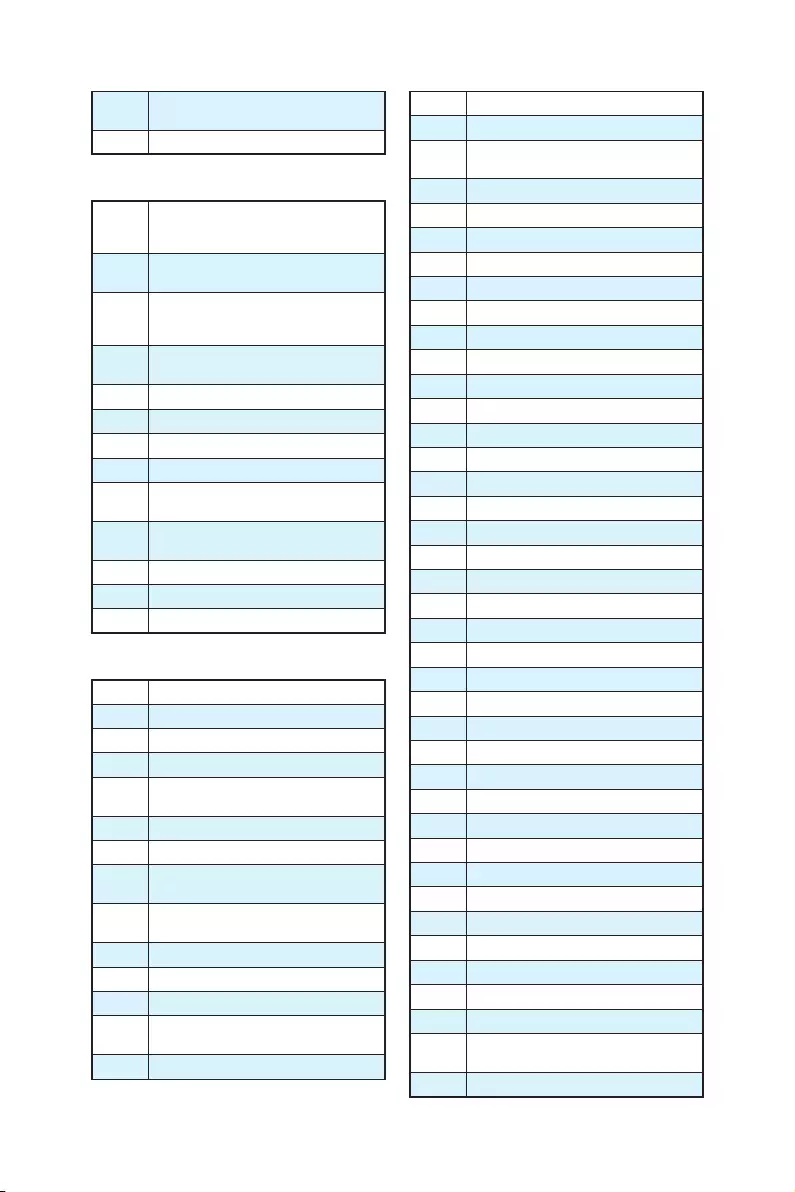
34 LED Status Indicators
3C - 3E Post-Memory PCH initialization (PCH
module specific)
4F DXE IPL is started
PEI Error Codes
50
Memory initialization error. Invalid
memory type or incompatible memory
speed
51 Memory initialization error. SPD reading
has failed
52
Memory initialization error. Invalid
memory size or memory modules do
not match
53 Memory initialization error. No usable
memory detected
54 Unspecified memory initialization error
55 Memory not installed
56 Invalid CPU type or Speed
57 CPU mismatch
58 CPU self test failed or possible CPU
cache error
59 CPU micro-code is not found or micro-
code update is failed
5A Internal CPU error
5B Reset PPI is not available
5C - 5F Reserved for future AMI error codes
DXE Progress Codes
60 DXE Core is started
61 NVRAM initialization
62 Installation of the PCH Runtime Services
63 CPU DXE initialization is started
64 - 67 CPU DXE initialization (CPU module
specific)
68 PCI host bridge initialization
69 System Agent DXE initialization is started
6A System Agent DXE SMM initialization is
started
6B - 6F System Agent DXE initialization (System
Agent module specific)
70 PCH DXE initialization is started
71 PCH DXE SMM initialization is started
72 PCH devices initialization
73 - 77 PCH DXE Initialization (PCH module
specific)
78 ACPI module initialization
79 CSM initialization
7A - 7F Reserved for future AMI DXE codes
90 Boot Device Selection (BDS) phase is
started
91 Driver connecting is started
92 PCI Bus initialization is started
93 PCI Bus Hot Plug Controller Initialization
94 PCI Bus Enumeration 32
95 PCI Bus Request Resources
96 PCI Bus Assign Resources
97 Console Output devices connect
98 Console input devices connect
99 Super IO Initialization
9A USB initialization is started
9B USB Reset
9C USB Detect
9D USB Enable
9E -9F Reserved for future AMI codes
A0 IDE initialization is started
A1 IDE Reset
A2 IDE Detect
A3 IDE Enable
A4 SCSI initialization is started
A5 SCSI Reset
A6 SCSI Detect
A7 SCSI Enable
A8 Setup Verifying Password
A9 Start of Setup
AB Setup Input Wait
AD Ready To Boot event
AE Legacy Boot event
AF Exit Boot Services event
B0 Runtime Set Virtual Address MAP Begin
B1 Runtime Set Virtual Address MAP End
B2 Legacy Option ROM Initialization
B3 System Reset
B4 USB hot plug
B5 PCI bus hot plug
B6 Clean-up of NVRAM
B7 Configuration Reset (reset of NVRAM
settings)
B8 - BF Reserved for future AMI codes
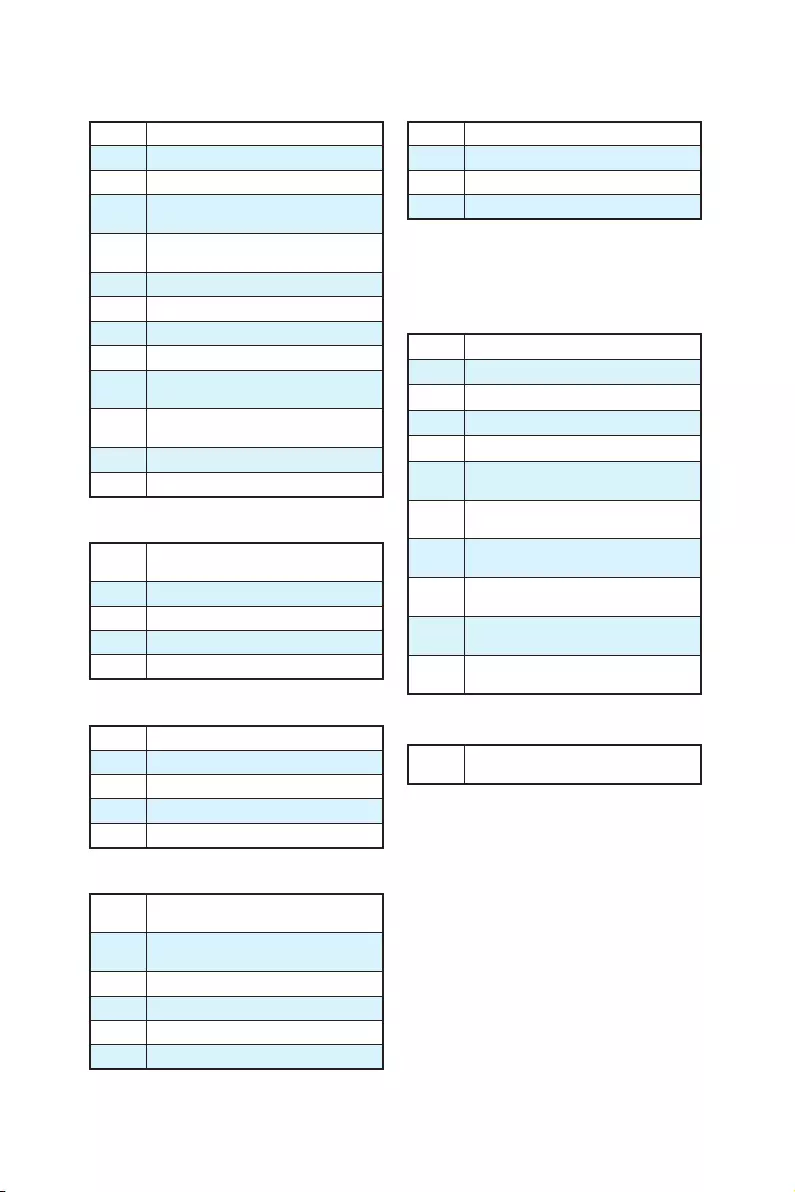
35
LED Status Indicators
DXE Error Codes
D0 CPU initialization error
D1 System Agent initialization error
D2 PCH initialization error
D3 Some of the Architectural Protocols are
not available
D4 PCI resource allocation error. Out of
Resources
D5 No Space for Legacy Option ROM
D6 No Console Output Devices are found
D7 No Console Input Devices are found
D8 Invalid password
D9 Error loading Boot Option (LoadImage
returned error)
DA Boot Option is failed (StartImage
returned error)
DB Flash update is failed
DC Reset protocol is not available
S3 Resume Progress Codes
E0 S3 Resume is stared (S3 Resume PPI is
called by the DXE IPL)
E1 S3 Boot Script execution
E2 Video repost
E3 OS S3 wake vector call
E4 - E7 Reserved for future AMI progress codes
S3 Resume Error Codes
E8 S3 Resume Failed
E9 S3 Resume PPI not Found
EA S3 Resume Boot Script Error
EB S3 OS Wake Error
EC - EF Reserved for future AMI error codes
Recovery Progress Codes
F0 Recovery condition triggered by firmware
(Auto recovery)
F1 Recovery condition triggered by user
(Forced recovery)
F2 Recovery process started
F3 Recovery fi rmware image is found
F4 Recovery fi rmware image is loaded
F5 - F7 Reserved for future AMI progress codes
Recovery Error Codes
F8 Recovery PPI is not available
F9 Recovery capsule is not found
FA Invalid recovery capsule
FB - FF Reserved for future AMI error codes
ACPI States Codes
The following codes appear after booting
and the operating system into ACPI
modes.
01 System is entering S1 sleep state
02 System is entering S2 sleep state
03 System is entering S3 sleep state
04 System is entering S4 sleep state
05 System is entering S5 sleep state
10 System is waking up from the S1 sleep
state
20 System is waking up from the S2 sleep
state
30 System is waking up from the S3 sleep
state
40 System is waking up from the S4 sleep
state
AC System has transitioned into ACPI mode.
Interrupt controller is in PIC mode.
AA System has transitioned into ACPI mode.
Interrupt controller is in APIC mode.
CPU Temperature
00 - 99 Displays current CPU temperature after
the system has fully booted into the OS.
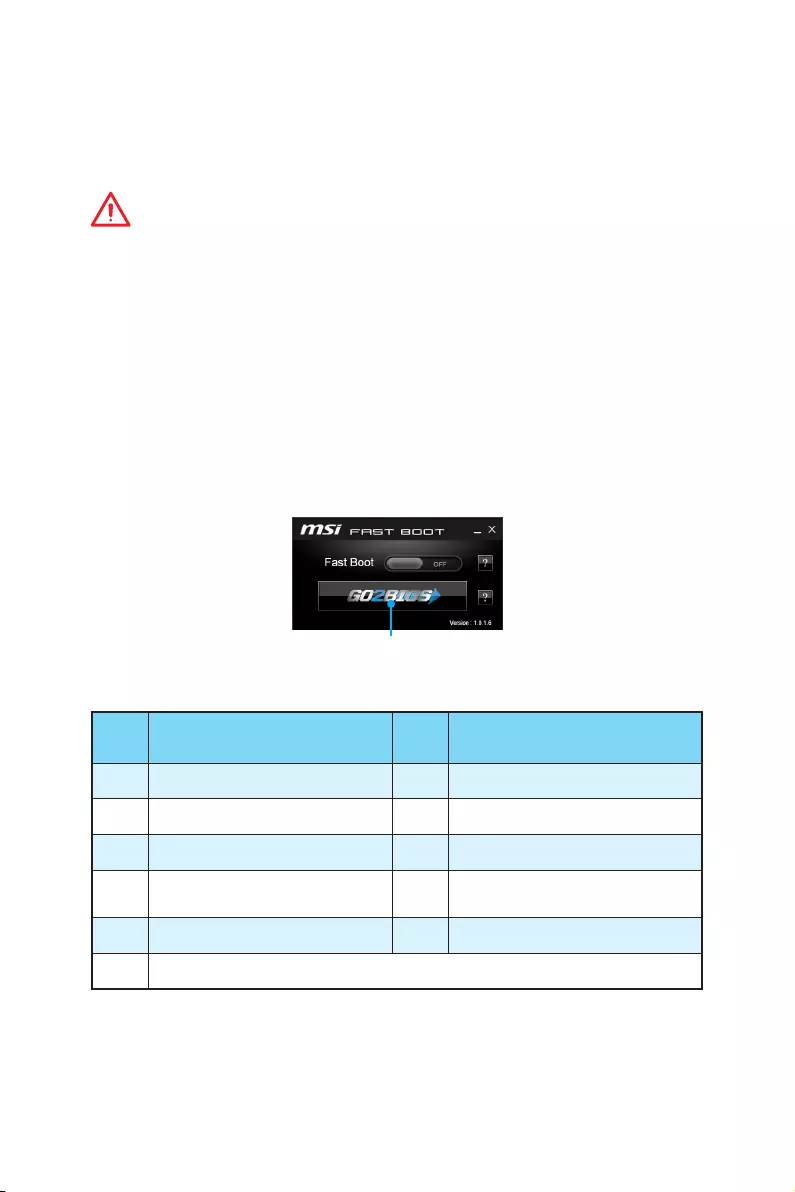
36 BIOS Setup
BIOS Setup
The default settings offer the optimal performance for system stability in normal
conditions. You should always keep the default settings to avoid possible system
damage or failure booting unless you are familiar with BIOS.
Important
y
BIOS items are continuously update for better system performance. Therefore,
the description may be slightly different from the latest BIOS and should be for
reference only. You could also refer to the HELP information panel for BIOS item
description.
y
The pictures in this chapter are for reference only and may vary from the product
you purchased.
Entering BIOS Setup
Please refer the following methods to enter BIOS setup.
yPress Delete key, when the Press DEL key to enter Setup Menu, F11 to enter Boot
Menu message appears on the screen during the boot process.
yUse MSI FAST BOOT application. Click on GO2BIOS button and choose OK. The
system will reboot and enter BIOS setup directly.
Click on GO2BIOS
Function key
Key Function Key Function
F1 General Help F2 Add/ Remove a favorite item
F3 Enter Favorites menu F4 Enter CPU Specifications menu
F5 Enter Memory-Z menu F6 Load optimized defaults
F7 Switch between Advanced mode
and EZ mode F8 Load Overclocking Profile
F9 Save Overclocking Profile F10 Save Change and Reset*
F12 Take a screenshot and save it to USB flash drive (FAT/ FAT32 format only).
* When you press F10, a confirmation window appears and it provides the modification
information. Select between Yes or No to confirm your choice.
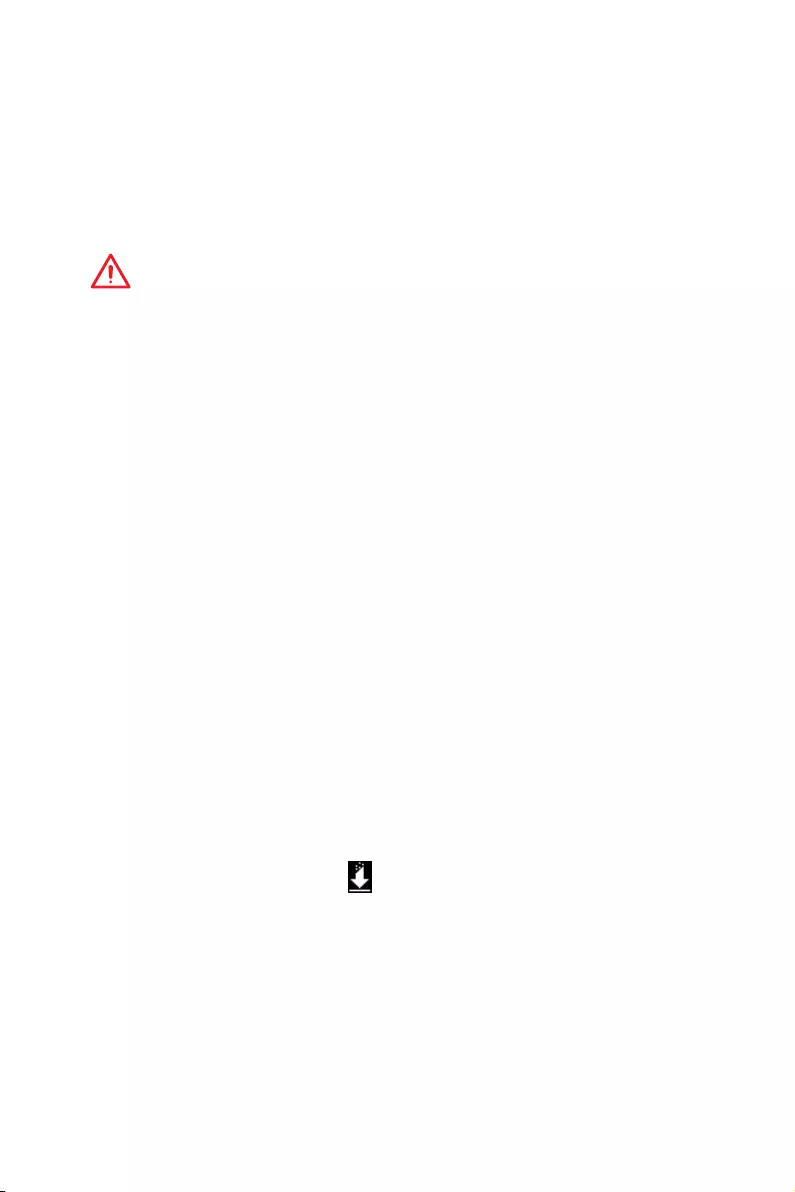
37
BIOS Setup
Resetting BIOS
You might need to restore the default BIOS setting to solve certain problems. There are
several ways to reset BIOS:
yGo to BIOS and press F6 to load optimized defaults.
yShort the Clear CMOS jumper on the motherboard.
yPress the Clear CMOS button, on the rear I/O panel. (Only for the motherboard with
clear CMOS button.)
Important
Please refer to the Clear CMOS jumper/ button section for resetting BIOS.
Updating BIOS
Updating BIOS with M-FLASH
Before updating:
Please download the latest BIOS file that matches your motherboard model from MSI
website. And then save the BIOS file into the USB flash drive.
Updating BIOS:
1. Press Del key to enter the BIOS Setup during POST.
2. Insert the USB flash drive that contains the update file into the computer.
3. Select the M-FLASH tab and click on Yes to reboot the system and enter the flash
mode.
4. Select a BIOS file to perform the BIOS update process.
5. After the flashing process is 100% completed, the system will reboot
automatically.
Updating the BIOS with Live Update 6
Before updating:
Make sure the LAN driver is already installed and the internet connection is set
properly.
Updating BIOS:
1. Install and launch MSI LIVE UPDATE 6.
2. Select Manual scan.
3. Check MB BIOS box and click on Scan button.
4. Select the MB BIOS and click on icon to download and install the latest BIOS
file.
5. Click Next and choose In Windows mode. And then click Next and Start to start
updating BIOS.
6. After the flashing process is 100% completed, the system will restart
automatically.
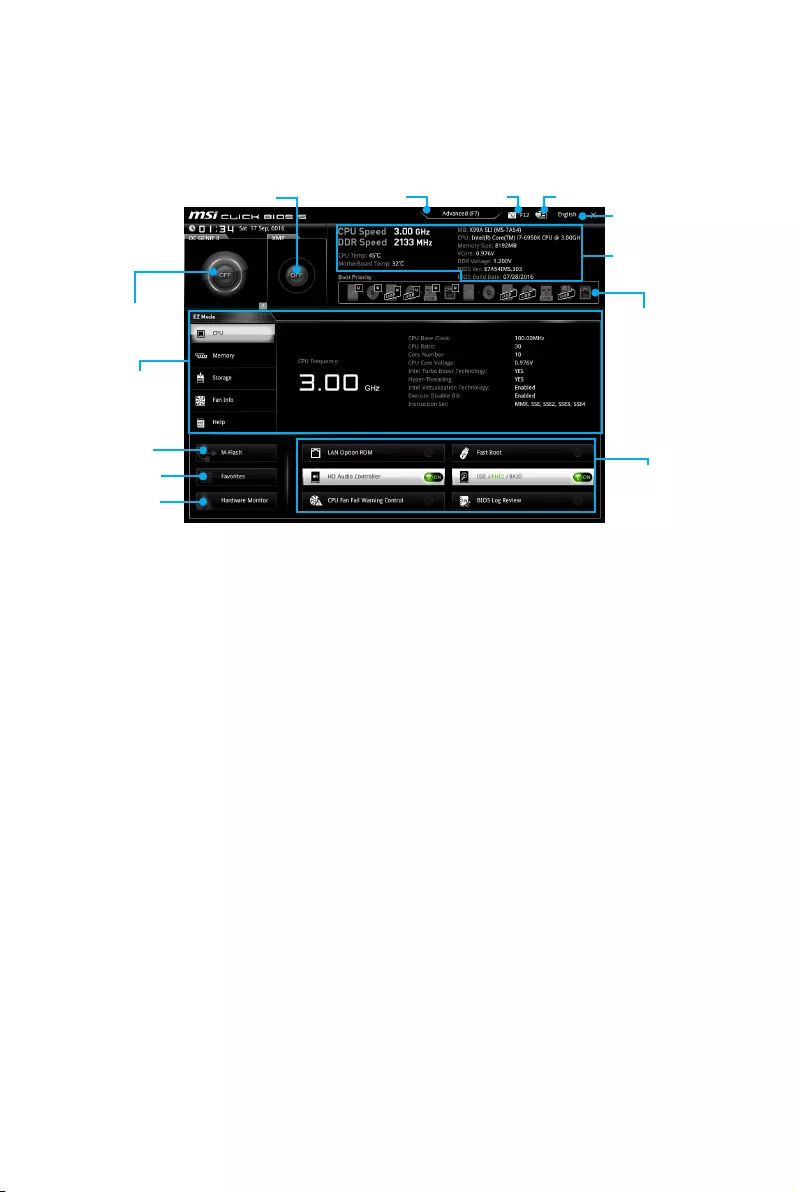
38 BIOS Setup
EZ Mode
At EZ mode, it provides the basic system information and allows you to configure the
basic setting. To configure the advanced BIOS settings, please enter the Advanced
Mode by pressing the Setup Mode switch or F7 function key.
Information
display
XMP switch
System
information
Boot device
priority bar
Function
buttons
Language
Favorites ScreenshotSetup Mode switch
M-Flash
Favorites
Hardware
Monitor
OC GENIE 4
switch
yFunction buttons - enable or disable the LAN Option ROM, Fast Boot, HD audio
controller, IDE, AHCI, RAID, CPU Fan Fail Warning Control and BIOS Log Review by
clicking on their respective button.
yHardware Monitor - click on this button to display the Hardware Monitor menu that
allows you to manually control the fan speed by percentage.
yM-Flash - click on this button to display the M-Flash menu that provides the way to
update BIOS with a USB flash drive.
yInformation display - click on the CPU, Memory, Storage, Fan Info and Help
buttons on left side to display related information.
yBoot device priority bar - you can move the device icons to change the boot priority.
The boot priority from high to low is left to right.
ySystem information - shows the CPU/ DDR speed, CPU/ MB temperature, MB/ CPU
type, memory size, CPU/ DDR voltage, BIOS version and build date.
yLanguage - allows you to select the language of BIOS setup.
yScreenshot - press this tab or the F12 key to take a screenshot and save it to USB
flash drive (FAT/ FAT32 format only).
ySetup Mode switch - press this tab or the F7 key to switch between Advanced mode
and EZ mode.
yXMP switch - click on the inner circle to enable/ disable the X.M.P. (Extreme Memory
Profile). Switch the outer circle to select the X.M.P. profile. This switch will only be
available if the X.M.P. supported memory module is installed.
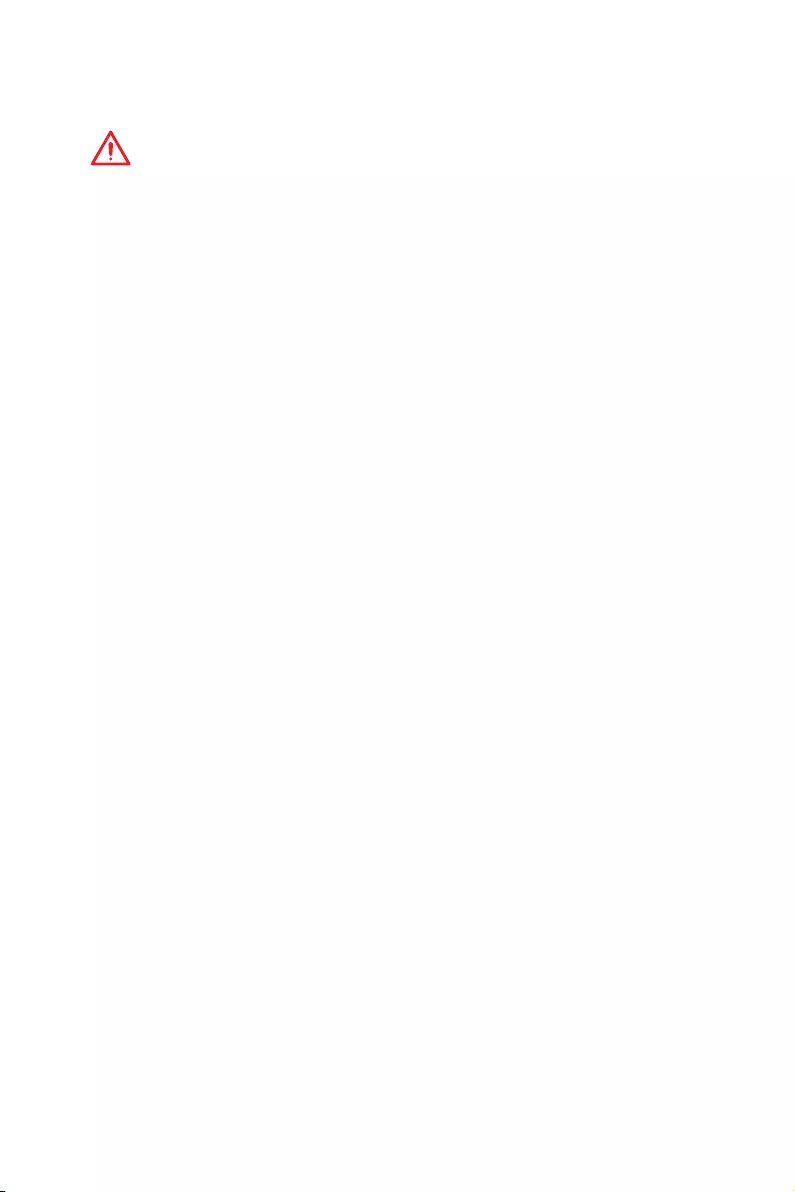
39
BIOS Setup
yOC GENIE 4 switch - click on the center button to turn the OC GENIE function on or
off.
Important
Please don’t make any changes in OC menu and don’t load defaults to keep the
optimal performance and system stability after activating the OC GENIE function.
yFavorites - press any Favorites tab or the F3 key to enter Favorites menu. It
allows you to create personal BIOS menu where you can save and access favorite/
frequently-used BIOS setting items.
Default HomePage - allows you to select a BIOS menu (e.g. SETTINGS, OC...,etc)
as the BIOS home page.
Favorite1~5 - allows you to add the frequently-used/ favorite BIOS setting items in
one page.
To add a BIOS item to a favorite page (Favorite 1~5)
1. Select a BIOS item in SETTINGS, OC or OC PROFILE menu.
2. Right-click or press F2 key.
3. Choose a favorite page and click on OK.
To delete a BIOS item from favorite page
1. Select a BIOS item in favorite page (Favorite 1~5)
2. Right-click or press F2 key.
3. Choose Delete and click on OK.
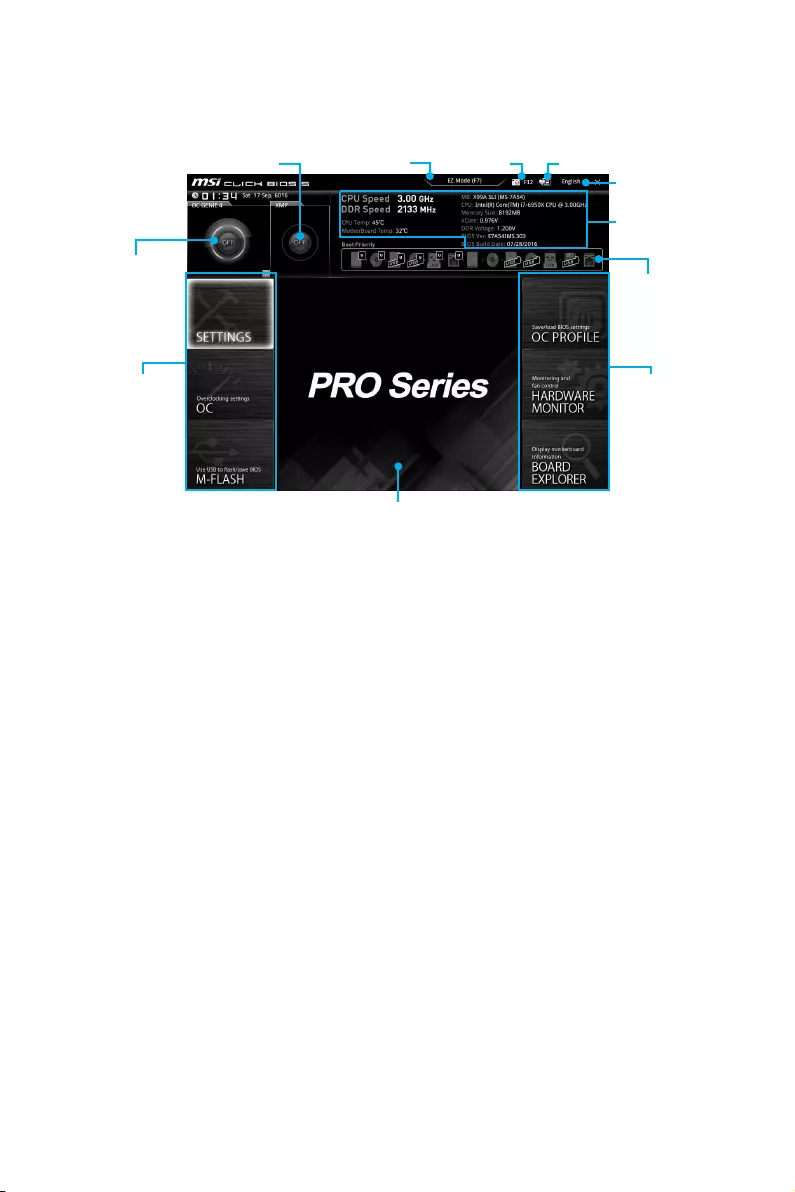
40 BIOS Setup
Advanced Mode
Press Setup Mode switch or F7 function key can switch between EZ Mode and
Advanced Mode in BIOS setup.
OC GENIE 4
switch
XMP switch
System
information
Boot device
priority bar
BIOS menu
selection
Language
Favorites ScreenshotSetup Mode switch
Menu display
BIOS menu
selection
yOC GENIE 4 switch / XMP switch/ Setup Mode switch/ Screenshot/ Favorites/
Language/ System information/ Boot device priority bar - please refer to the
descriptions of EZ Mode Overview section.
yBIOS menu selection - the following options are available:
SETTINGS - allows you to specify the parameters for chipset and boot devices.
OC - allows you to adjust the frequency and voltage. Increasing the frequency may
get better performance.
M-FLASH - provides the way to update BIOS with a USB flash drive.
OC PROFILE - allows you to manage overclocking profiles.
HARDWARE MONITOR - allows you to set the speeds of fans and monitor voltages
of system.
BOARD EXPLORER - provides the information of installed devices on this
motherboard.
yMenu display - provides BIOS setting items and information to be configured.

41
BIOS Setup
OC Menu
This menu is for advanced users who want to overclock the motherboard.
Important
y
Overclocking your PC manually is only recommended for advanced users.
y
Overclocking is not guaranteed, and if done improperly, it could void your warranty
or severely damage your hardware.
y
If you are unfamiliar with overclocking, we advise you to use OC GENIE 4 function for
easy overclocking.
fSimple/Advanced Mode [Simple]
Enables or disables to show the simple or advanced version of OC settings.
[Simple] Provides the regular OC settings in BIOS setup.
[Advanced] Provides the advanced OC settings for OC expert to configure in BIOS
setup.
Note: We use * as the symbol for the OC settings of Advanced mode.
fCPU Ratio Apply Mode [All Core]*
Sets applied mode for CPU ratio. This item only appears when a CPU that supports
Turbo Boost is installed.
[All Core] Activate the CPU Ratio field. All CPU cores will run the same CPU ratio
that be set in CPU Ratio.
[Per Core] Enables the Core 0~X. Sets each CPU core ratio separately in Core 0~X.
[Turbo Ratio] Enables the X-Core Ratio Limit. Sets each CPU core ratio separately in
X-Core Ratio Limit.
fCPU Ratio [Auto]
Sets the CPU ratio that is used to determine CPU clock speed. This item can only be
changed if the processor supports this function.
fX-Core Ratio Limit [Auto]*
These items only appear when a CPU that support this function is installed. These
items allow you to set the CPU ratios for different number of active cores in turbo
boost mode.
fAdjusted CPU Frequency
Shows the adjusted CPU frequency. Read-only.
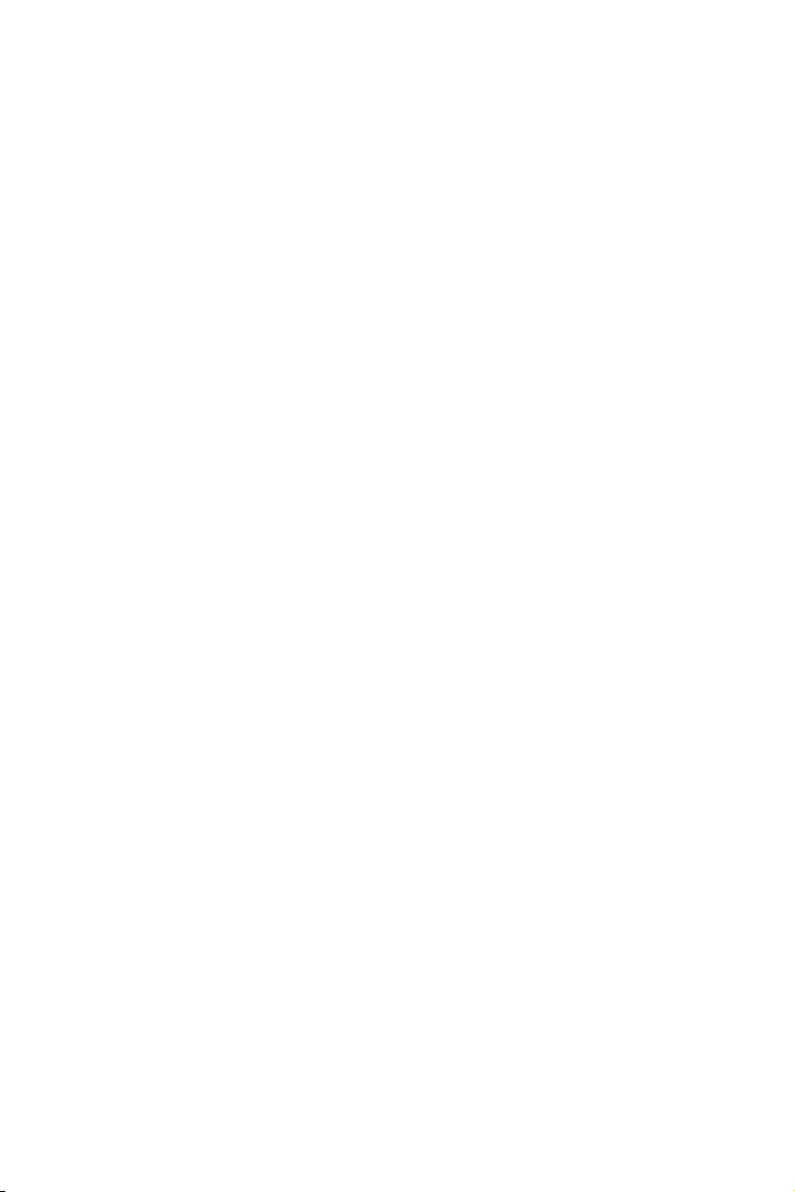
42 BIOS Setup
fCPU Ratio Mode [Dynamic Mode]*
Selects the CPU Ratio operating mode. This item will appear when you set the CPU
ratio manually.
[Fixed Mode] Fixes the CPU ratio.
[Dynamic Mode] CPU ratio will be changed dynamically according to the CPU
loading.
fCPU Ratio Offset When Running AVX [Auto]
Sets a offset value to lower the CPU core ratio. It could be helpful for heat dissipation
when running AVX instruction set. If set to Auto, BIOS will configure this setting
automatically. This item appears when the installed CPU supports this function.
fEIST [Enabled]*
Enables or disables the Enhanced Intel® SpeedStep Technology.
[Enabled] Enables the EIST to adjust CPU voltage and core frequency dynamically.
It can decrease average power consumption and average heat
production.
[Disabled] Disables EIST.
fIntel Turbo Boost [Enabled]*
Enables or disables the Intel® Turbo Boost. This item appears when the installed CPU
supports this function.
[Enabled] Enables this function to boost CPU performance automatically above
rated specifications when system request the highest performance
state.
[Disabled] Disables this function.
fEnhanced Turbo [Auto]
Enables or disables Enhanced Turbo function for all CPU cores to boost CPU
performance.
[Auto] This setting will be configured automatically by BIOS.
[Enabled] All CPU cores would be increased to maximum turbo ratio.
[Disabled] Disables this function.
fRing Ratio [Auto]
Sets the ring ratio. The valid value range depends on the installed CPU.
fAdjusted Ring Frequency
Shows the adjusted Ring frequency. Read-only.
fCPU Base Clock (MHz) [100]
Sets the CPU Base clock. You may overclock the CPU by adjusting this value. Please
note that overclocking behavior and stability is not guaranteed. This item appears
when the installed processor supports this function.
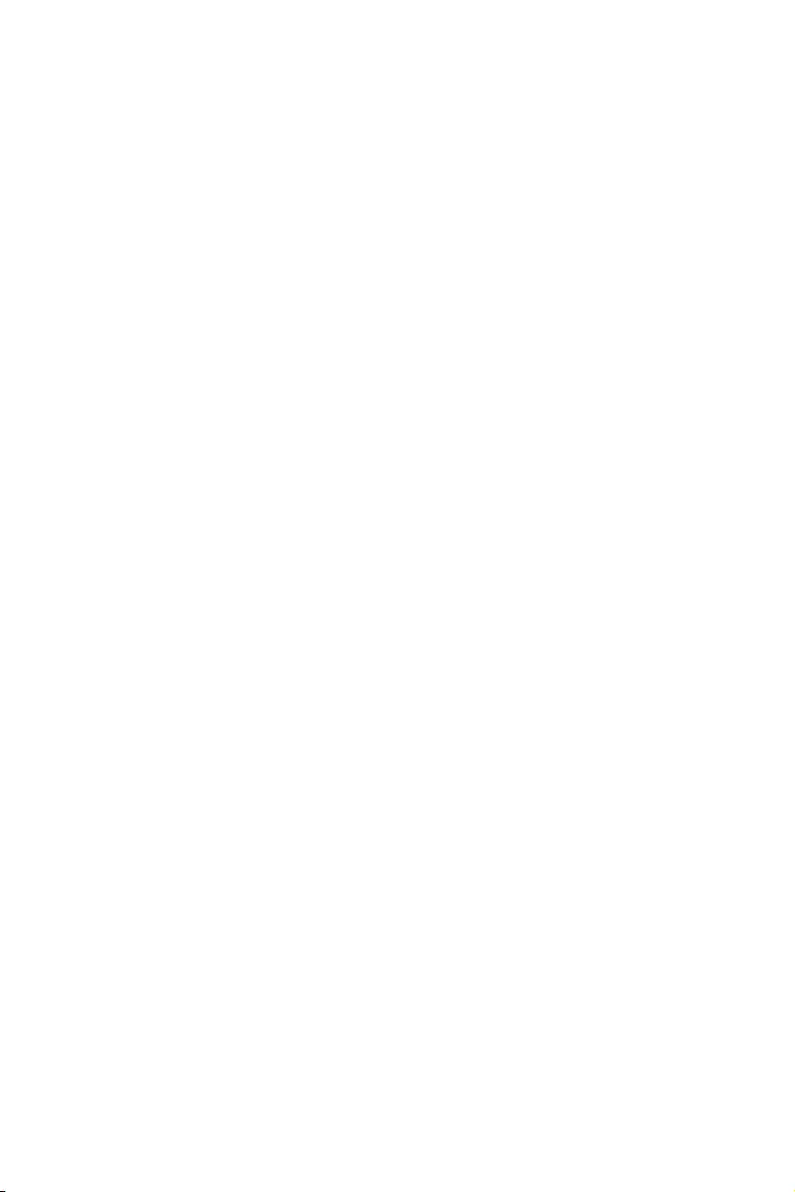
43
BIOS Setup
fCPU Base Clock Apply Mode [Auto]*
Sets the applying mode for adjusted CPU base clock.
[Auto] This setting will be configured automatically by BIOS.
[Next Boot] CPU will run the adjusted CPU base clock at next boot.
[Immediate] CPU runs the adjusted CPU base clock immediately.
[During Boot] CPU will run the adjusted CPU base clock during boot.
fFilter PLL [Auto]
Enables or disables the filter PLL for CPU. This item appears when the installed CPU
supports this function.
fCPU PLL Trim Offset [Auto]
Sets a offset value to help the CPU stability when overclocking. The final result could
vary with the CPU. This item appears when the installed CPU supports this function.
fDRAM Reference Clock [Auto]*
Sets the DRAM reference clock. The valid value range depends on the installed CPU.
This item appears when a CPU that supports this adjustment is installed.
fDRAM Frequency [Auto]
Sets the DRAM frequency. Please note the overclocking behavior is not guaranteed.
fAdjusted DRAM Frequency
Shows the adjusted DRAM frequency. Read-only.
fExtreme Memory Profile (X.M.P.) [Disabled]
X.M.P. (Extreme Memory Profile) is the overclocking technology by memory module.
This item will be available when the memory modules that support X.M.P. is installed.
[Disabled] Disables this function.
[Profile 1] Uses profile1 settings of XMP memory module.
[Profile 2] Uses profile2 settings of XMP memory module.
fMemory Try It ! [Disabled]
It improve memory compatibility or performance by choosing optimized memory
preset.
fDRAM Timing Mode [Auto]
Selects the memory timing mode.
[Auto] DRAM timings will be determined based on SPD (Serial Presence
Detect) of installed memory modules.
[Link] Allows user to configure the DRAM timing for all memory channel.
[UnLink] Allows user to configure the DRAM timing for respective memory
channel.
fAdvanced DRAM Configuration
Press Enter to enter the sub-menu. User can set the memory timing for each/ all
memory channel. The system may become un-stable or un-bootable after changing
memory timing. If it occurs, please clear the CMOS data and restore the default
settings. (Refer to the Clear CMOS jumper/ button section to clear the CMOS data, and
enter the BIOS to load the default settings.)
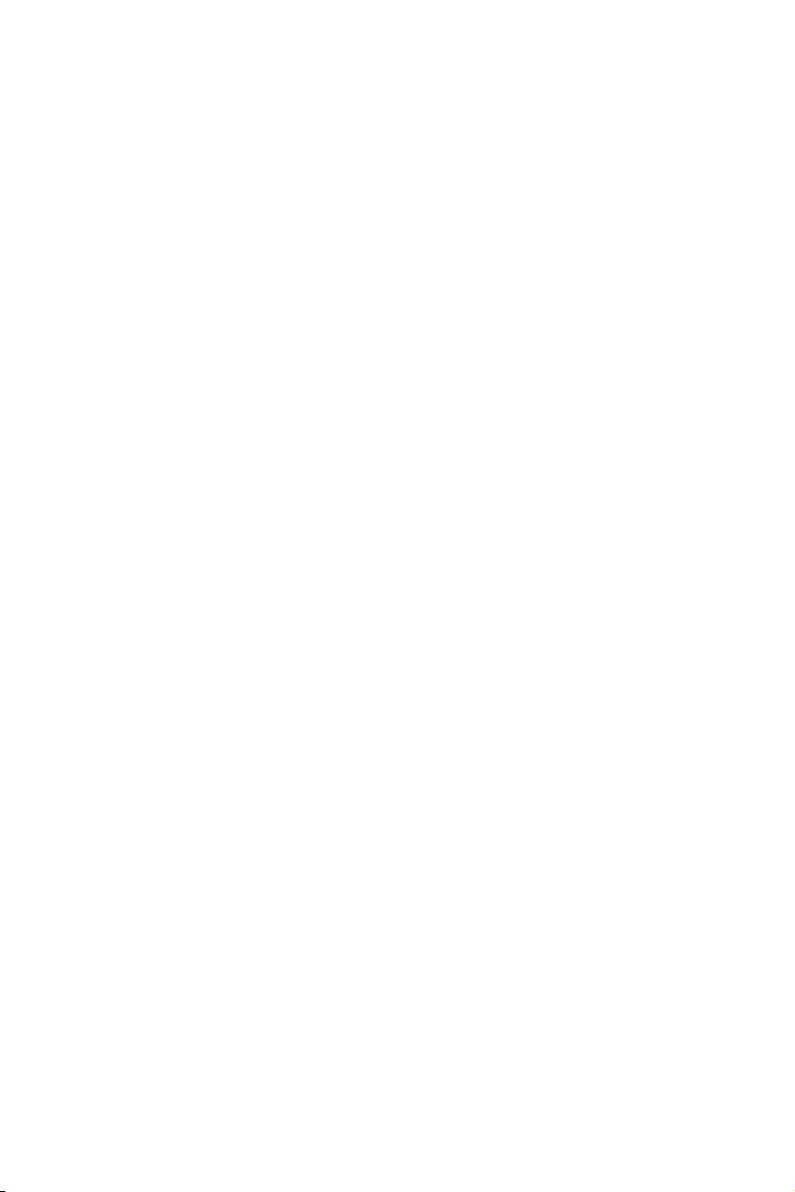
44 BIOS Setup
fMemory Fast Boot [Auto]
Enables or disables the initiation and training for memory every booting.
[Auto] The setting will be configured automatically by BIOS.
[Enabled] System will completely keep the archives of first intiation and training
for memory. So the memory will not be initialed and trained when
booting to accelerate the system booting time.
[Disabled] The memory will be initialed and trained every booting.
fDigitALL Power
Press Enter to enter the sub-menu. Controls the digital powers related to CPU PWM.
fVR 12VIN OCP Expander [Auto]
Expands the limitation of VR Over Current Protection with 12V input voltage. The
higher expanding value indicates less protection. Therefore, please adjust the
current carefully if needed, or it may damage the CPU/ VR MOS. If set to “Auto”,
BIOS will configure this setting automatically.
fCPU Phase Control [Auto]
Controls PWM phase proportionally to the CPU loading. If set to “Auto”, BIOS will
optimize the CPU PWM phase automatically.
[Auto] This setting will be configured automatically by BIOS.
[Normal] Sets the normal power phase profile for CPU, it could provide a
stable system performance and effective power-saving capability.
[Optimized] Sets the optimum power phase profile for CPU, it could provide the
system with an optimum power-saving capability.
[Disabled] Disables the PWM power phase switching feature.
fCPU Vdroop Offset Control [Auto]
Sets a percentage of offset voltage for CPU vdroop. If set to “Auto”, BIOS will
configure this setting automatically.
fCPU Over Voltage Protection [Auto]
Sets the voltage limit for CPU over-voltage protection. If set to “Auto”, BIOS will
configure this setting automatically. Higher voltage provides less protection and
may damage the system.
fCPU Under Voltage Protection [Auto]
Sets the voltage limit for CPU under-voltage protection. If set to “Auto”, BIOS will
configure this setting automatically. Higher voltage provides less protection and
may damage the system.
fCPU Over Current Protection [Auto]
Sets the current limit for CPU over-current protection. If set to “Auto”, BIOS will
configure this setting automatically. Higher values provides less protection and may
damage the system.
fCPU Switching Frequency [Auto]
Sets the PWM working speed to stabilize CPU Core voltage and minimize ripple
range. Increasing the PWM working speed will cause higher temperature of
MOSFET. So please make sure a cooling solution is well-prepared for MOSFET
before you increase the value. If set to “Auto”, BIOS will configure this setting
automatically.
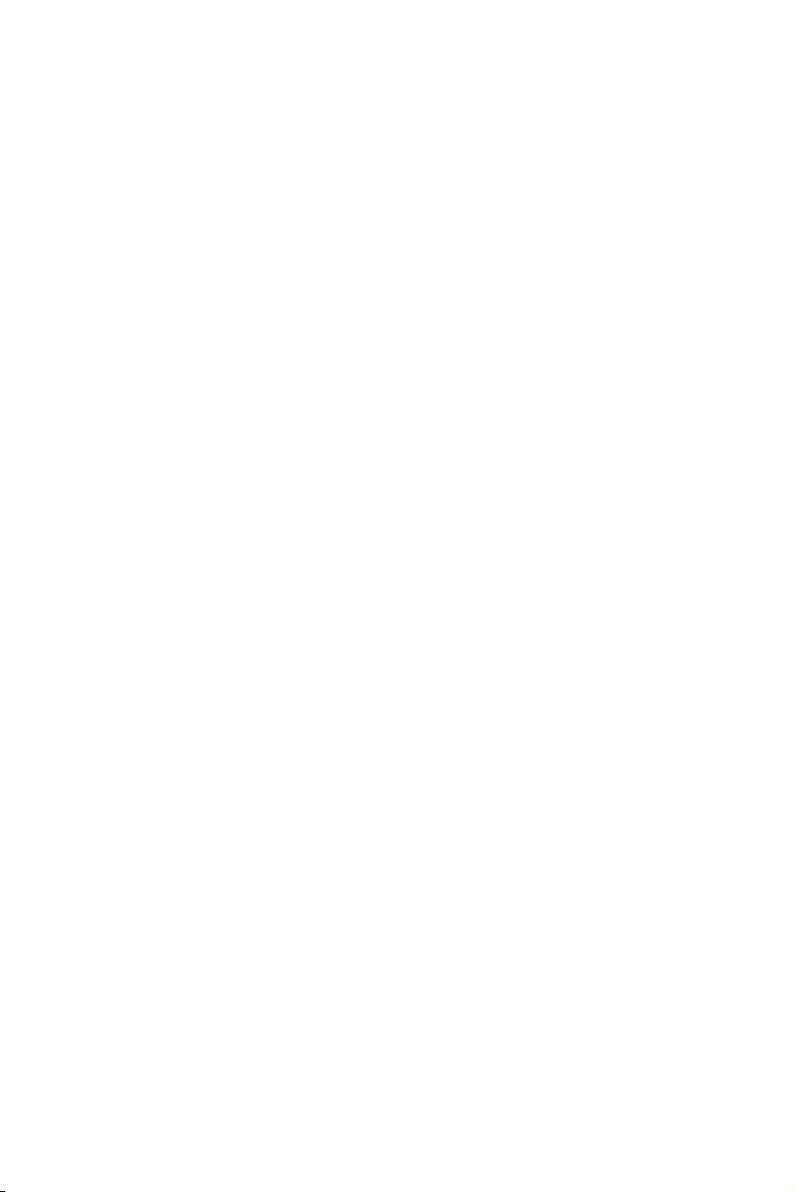
45
BIOS Setup
fCPU VRM Over Temperature Protection [Enabled]
Enables or disables the CPU VRM over-temperature protection.
[Enabled] Sets the temperature limit on CPU VRM for over-temperature
protection. The CPU frequency may be throttled when CPU
temperature over the specified temperature.
[Disabled] Disables this function.
fDRAM CH_A/B, CH_C/D Phase Control [Auto]
Controls PWM phase proportionally to the DRAM loading. If set to “Auto”, BIOS will
optimize the DRAM PWM phase automatically.
[Auto] This setting will be configured automatically by BIOS.
[Optimized] Sets the optimum power phase profile.
[Disabled] Disables the PWM power phase switching feature.
fDRAM CH_A/B, CH_C/D Over Voltage Protection [Auto]
Sets the voltage limit for DRAM over-voltage protection. If set to “Auto”, BIOS will
configure this setting automatically. Higher voltage provides less protection and
may damage the system.
fDRAM CH_A/B, CH_C/D Under Voltage Protection [Auto]
Sets the voltage limit for DRAM under-voltage protection. If set to “Auto”, BIOS
will configure this setting automatically. Higher voltage provides less protection
and may damage the system.
fDRAM CH_A/B, CH_C/D Over Current Protection [Auto]
Sets the current limit for DRAM over-current protection.
[Auto] This setting will be configured automatically by BIOS.
[Enhanced] Extends the limitation of memory over-current protection.
fDRAM CH_A/B, CH_C/D Switching Frequency [Auto]
Sets the PWM working speed to stabilize DRAM voltage and minimize ripple range.
If set to “Auto”, BIOS will configure this setting automatically.
fDRAM CH_A/B, CH_C/D VRM Over Temperature Protection [Auto]
Sets the temperature limit on DRAM VRM for over-temperature protection. The
DRAM frequency may be throttled when DRAM VRM over the specified temperature.
If set to “Auto”, BIOS will configure this settings.
fSVID Communication [Auto]*
Enables or disables SVID (Serial Voltage Identification) support.
[Auto] This setting will be configured automatically by BIOS.
[Enabled] PWM phase will be changed dynamically according to the CPU SVID
(Serial Voltage Identification).
[Disabled] Disables SVID (Serial Voltage Identification) support.
fVCCIN Voltage [Auto]
Sets the CPU input voltage. The CPU input voltage is the CPU power source that is
shared with components of the CPU.
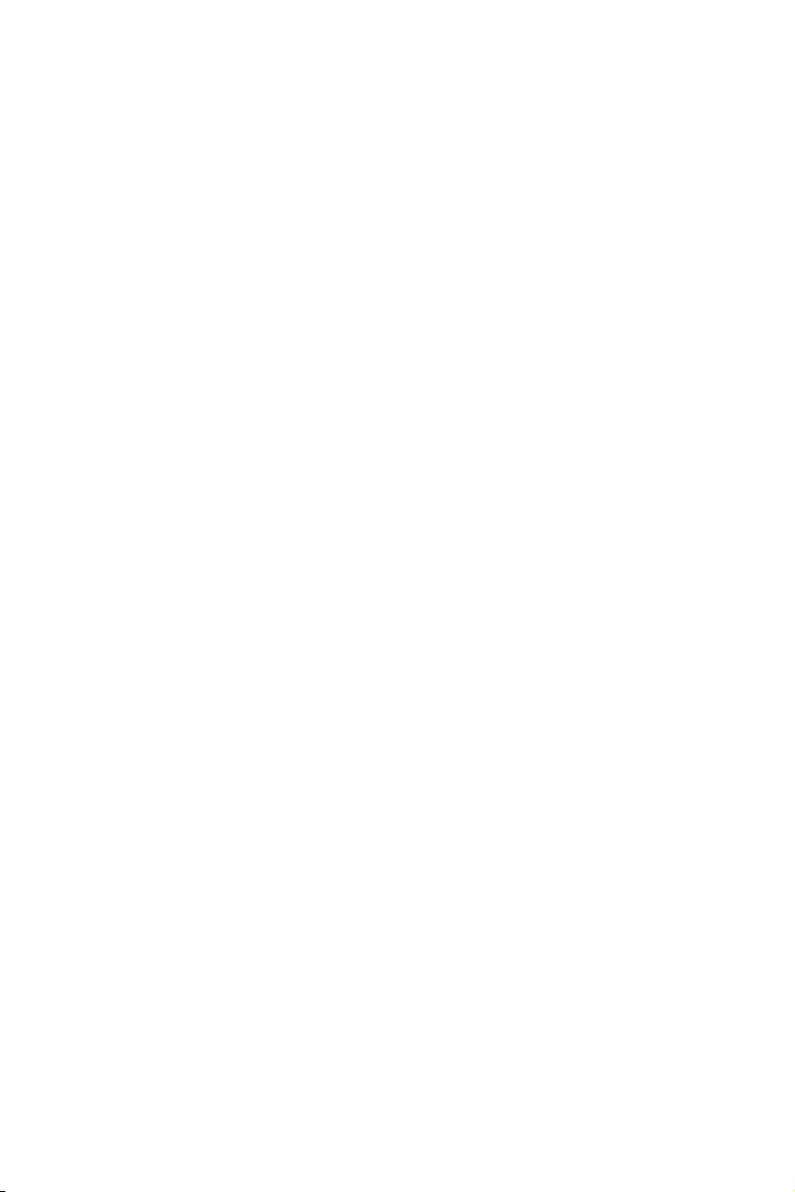
46 BIOS Setup
fCPU Voltages control [Auto]
These options allows you to set the voltages related to CPU. If set to Auto, BIOS will
set these voltages automatically or you can set it manually.
fDRAM Voltages control [Auto]
These options allows you to set the voltages related to memory. If set to Auto, BIOS
will set these voltages automatically or you can set it manually.
fPCH Voltages control [Auto]
These options allows you to set the voltages related to PCH. If set to Auto, BIOS will
set these voltages automatically or you can set it manually.
fCPU Memory Changed Detect [Enabled]*
Enables or disables the system to issue a warning message during boot when the CPU
or memory has been replaced.
[Enabled] The system will issue a warning message during boot and then needs to
load the default settings for new devices.
[Disabled] Disables this function and keeps the current BIOS settings.
fCPU Specifications
Press Enter to enter the sub-menu. This sub-menu displays the information of
installed CPU. You can also access this information menu at any time by pressing [F4].
Read only.
fCPU Technology Support
Press Enter to enter the sub-menu. The sub-menu shows the key features of
installed CPU. Read only.
fMEMORY-Z
Press Enter to enter the sub-menu. This sub-menu displays all the settings and
timings of installed memory. You can also access this information menu at any time by
pressing [F5].
fDIMMx Memory SPD
Press Enter to enter the sub-menu. The sub-menu displays the information of
installed memory. Read only.
fCPU Features
Press Enter to enter the sub-menu.
fHyper-Threading [Enabled]
Intel Hyper-Threading technology treats the multi cores inside the processor as
multi logical processors that can execute instructions simultaneously. In this way,
the system performance is highly improved. This item appears when the installed
CPU supports this technology.
[Enable] Enables Intel Hyper-Threading technology.
[Disabled] Disables this item if the system does not support HT function.
fActive Processor Cores Control [Disabled]
Allows you to select the number of active CPU cores.
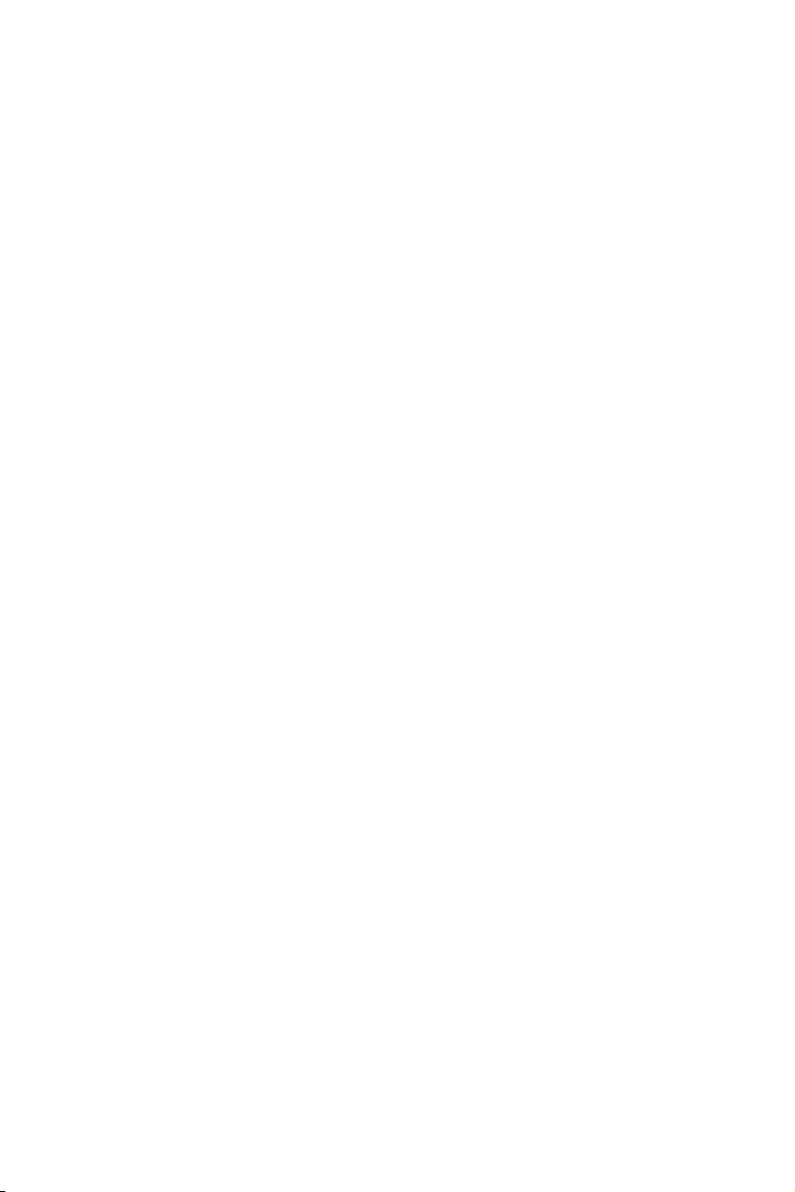
47
BIOS Setup
fLimit CPUID Maximum [Disabled]
Enables or disables the extended CPUID value.
[Enabled] BIOS limits the maximum CPUID input value to circumvent boot
problems with older operating system that do not support the
processor with extended CPUID value.
[Disabled] Use the actual maximum CPUID input value.
fExecute Disable Bit [Enabled]
Intel’s Execute Disable Bit functionality can prevent certain classes of malicious
buffer overflow attacks where worms attempt to execute code to damage the
system. It is recommended that keeps this item enabled always.
[Enabled] Enables NO-Execution protection to prevent the malicious attacks
and worms.
[Disabled] Disables this function.
fIntel Virtualization Tech [Enabled]
Enables or disables Intel Virtualization technology.
[Enabled] Enables Intel Virtualization technology and allows a platform to run
multiple operating systems in independent partitions. The system
can function as multiple systems virtually.
[Disabled] Disables this function.
fIntel VT-D Tech [Enabled]
Enables or disables Intel VT-D (Intel Virtualization for Directed I/O) technology.
fHardware Prefetcher [Enabled]
Enables or disables the hardware prefetcher (MLC Streamer prefetcher).
[Enabled] Allows the hardware prefetcher to automatically pre-fetch data
and instructions into L2 cache from memory for tuning the CPU
performance.
[Disabled] Disables the hardware prefetcher.
fAdjacent Cache Line Prefetch [Enabled]
Enables or disables the CPU hardware prefetcher (MLC Spatial prefetcher).
[Enabled] Enables adjacent cache line prefetching for reducing the cache
latency time and tuning the performance to the specific application.
[Disabled] Enables the requested cache line only.
fCPU AES Instructions [Enabled]
Enables or disables the CPU AES (Advanced Encryption Standard-New
Instructions) support. This item appears when a CPU supports this function.
fIntel Adaptive Thermal Monitor [Enabled]
Enables or disables the Intel adaptive thermal monitor function to protect the CPU
from overheating.
[Enabled] Throttles down the CPU core clock speed when the CPU is over the
adaptive temperature.
[Disabled] Disables this function.
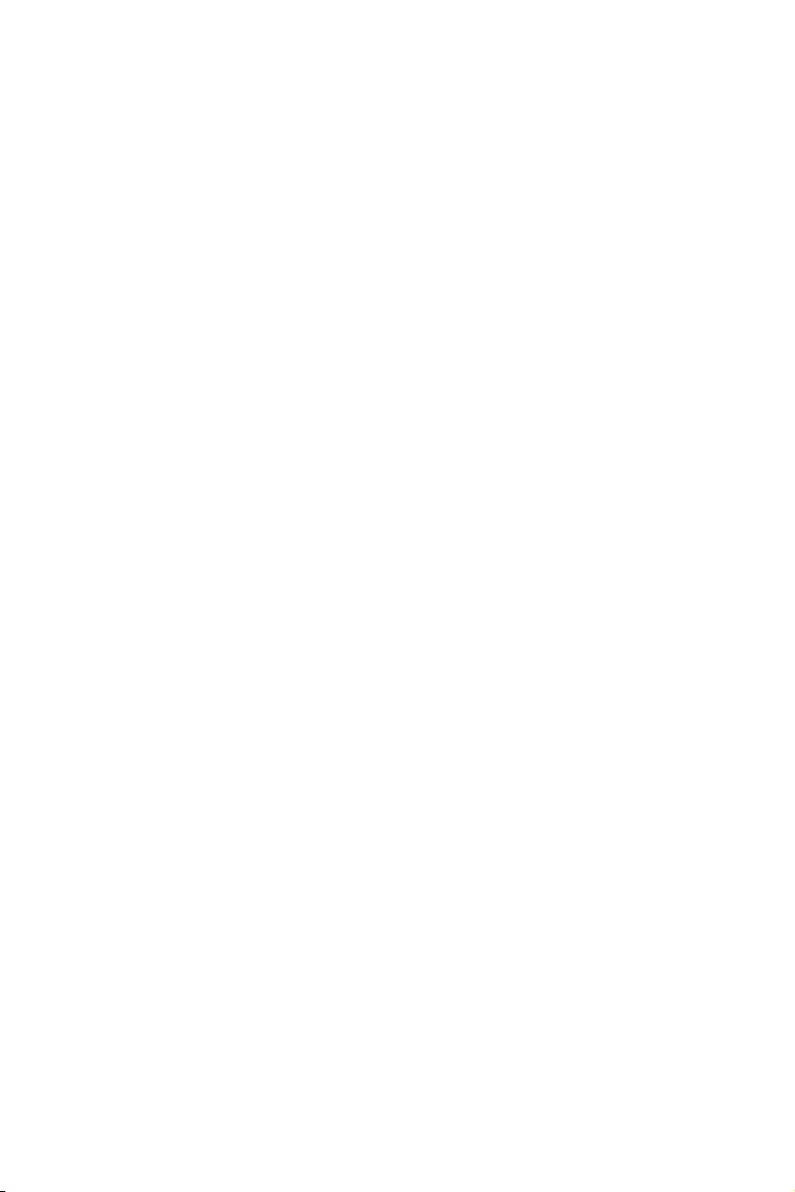
48 BIOS Setup
fIntel C-State [Auto]
Enables or disables the Intel C-state. C-state is a processor power management
technology defined by ACPI.
[Auto] This setting will be configured automatically by BIOS.
[Enabled] Detects the idle state of system and reduce CPU power consumption
accordingly.
[Disabled] Disable this function.
fC1E Support [Disabled]
Enables or disables the C1E function for power-saving in halt state. This item
appears when “Intel C-State” is enabled.
[Enabled] Enables C1E function to reduce the CPU frequency and voltage for
power-saving in halt state.
[Disabled] Disables this function.
fPackage C State limit [Auto]
This item allows you to select a CPU C-state level for power-saving when system is
idle. The options of C-state depend on the installed CPU. This item appears when
Intel C-State is enabled.
fCFG Lock [Enabled]
Lock or un-lock the MSR 0xE2[15], CFG lock bit.
[Enabled] Locks the CFG lock bit.
[Disabled] Un-locks the CFG lock bit.
fEIST [Enabled]
Enables or disables the Enhanced Intel® SpeedStep Technology. This item
willappear when Simple/ Advanced Mode is set to Simple.
[Enabled] Enables the EIST to adjust CPU voltage and core frequency
dynamically. It can decrease average power consumption and
average heat production.
[Disabled] Disables EIST.
fIntel Turbo Boost [Enabled]
Enables or disables the Intel® Turbo Boost. This item is for Simple mode and
appears when a CPU that support Turbo Boost is installed.
[Enabled] Enables this function to boost CPU performance automatically over
specification when system request the highest performance state.
[Disabled] Disables this function.
fLong Duration Power Limit (W) [Auto]
Sets the long duration TDP power limit for CPU in Turbo Boost mode.
fLong Duration Maintained (s) [Auto]
Sets the maintaining time for Long duration power Limit(W).
fShort Duration Power Limit (W) [Auto]
Sets the short duration TDP power limit for CPU in Turbo Boost mode.
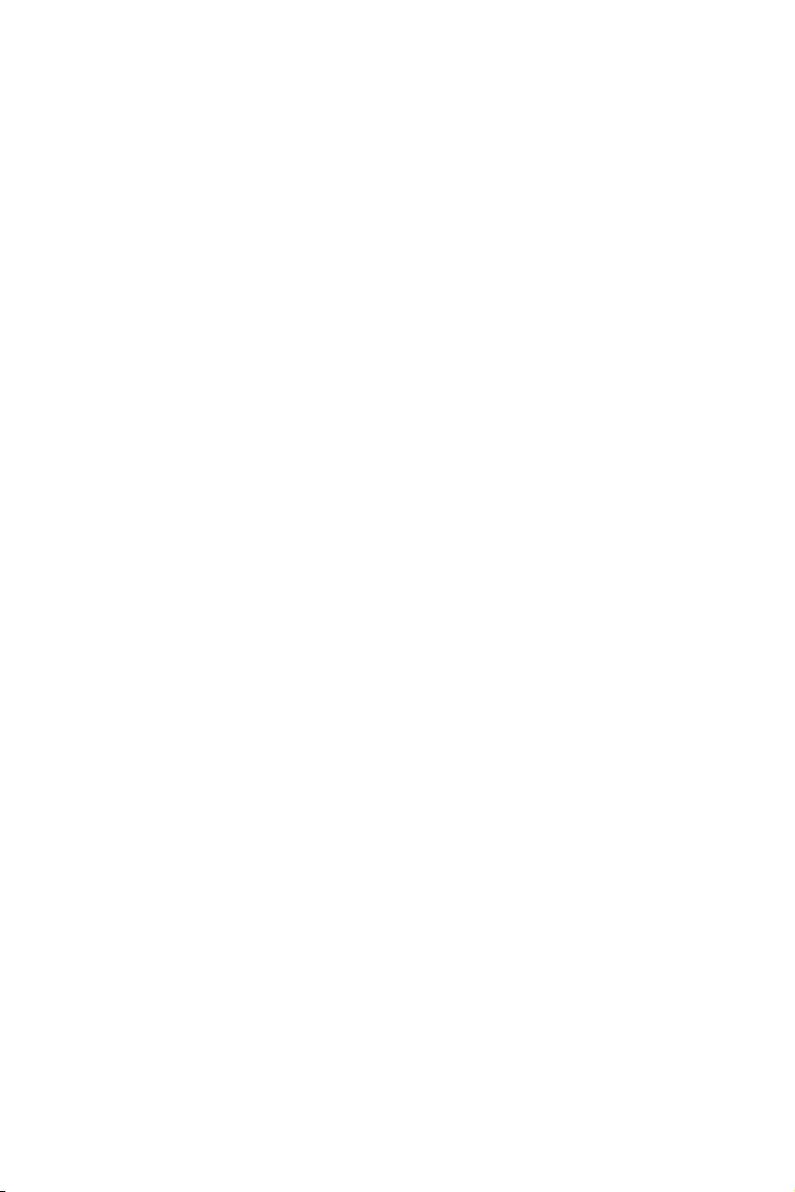
49
BIOS Setup
fCPU Current Limit (A) [Auto]
Sets maximum current limit of CPU package in Turbo Boost mode. When the
current is over the specified value, the CPU will automatically reduce the core
frequency for reducing the current.
fCPU Over Temperature Protection [Auto]
Sets the temperature limit on CPU for over-temperature protection. The CPU
frequency may be throttled when CPU temperature over the specified value.If set
to "Auto", BIOS will configure this settings. The higher temperature indicates less
protection.
fInternal VR OVP OCP Protection [Auto]
Enables or disables the over-voltage protection and over-current protection for
CPU internal VR (Voltage Regulator).
[Auto] This setting will be configured automatically by BIOS.
[Enabled] Enables the limitation of internal VR for over-voltage protection and
over-current protection.
[Disabled] Disables this function for overclocking.
fInternal VR Efficiency Management [Auto]
Enables or disables the CPU internal VR efficiency management.
[Auto] This setting will be configured automatically by BIOS.
[Enabled] Enables the VR effciency management for power-saving control.
[Disabled] Disables this function.
fDMI Gen 2 [Auto]
Enables or disables DMI (Direct Media Interface) generation 2.
fDMI De-emphasis Control [-6dB]
Sets the de-emphasis value to improve DMI margins. However, the default usually
works best.
f3DMark2001 XP Turbo [Disabled]
Enables or disables 3DMark2001. Enabling it could improve performance for
3DMark2001 in XP.
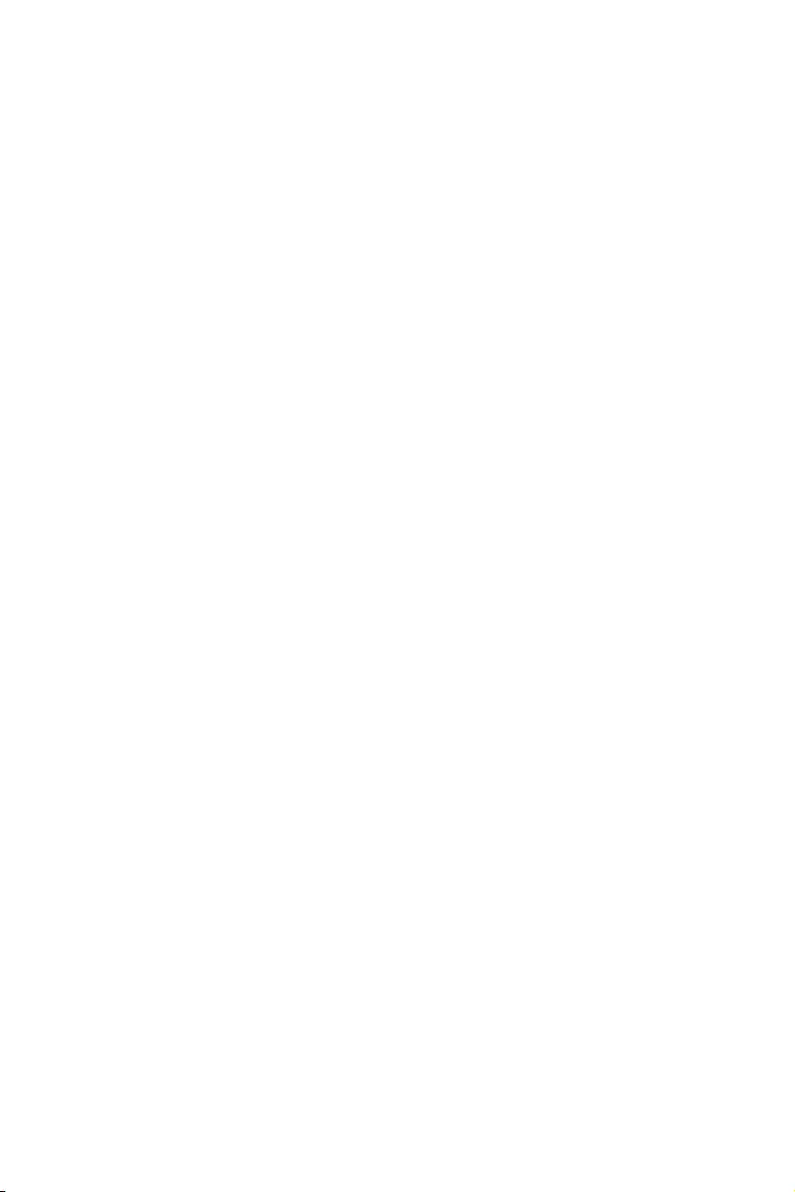
50 Software Description
Software Description
Installing Windows® 7/ 8.1/ 10
1. Power on the computer.
2. Insert the Windows® 7/ 8.1/ 10 disc into your optical drive.
3. Press the Restart button on the computer case.
4. Press F11 key during the computer POST (Power-On Self Test) to get into Boot
Menu.
Note: It is suggested to plug in your USB Keyboard/ USB Mouse to the leftmost
USB port when installing Windows
®
7.
5. Select your optical drive from the Boot Menu.
6. Press any key when screen shows Press any key to boot from CD or DVD...
message.
7. Follow the instructions on the screen to install Windows® 7/ 8.1/ 10.
Installing Drivers
1. Start up your computer in Windows® 7/ 8.1/ 10.
2. Insert MSI® Driver Disc into your optical drive.
3. The installer will automatically appear and it will find and list all necessary
drivers.
4. Click Install button.
5. The software installation will then be in progress, after it has finished it will
prompt you to restart.
6. Click OK button to finish.
7. Restart your computer.
Installing Utilities
Before you install utilities, you must complete drivers installation.
1. Insert MSI® Driver Disc into your optical drive.
2. The installer will automatically appear.
3. Click Utilities tab.
4. Select the utilities you want to install.
5. Click Install button.
6. The utilities installation will then be in progress, after it has finished it will prompt
you to restart.
7. Click OK button to finish.
8. Restart your computer.
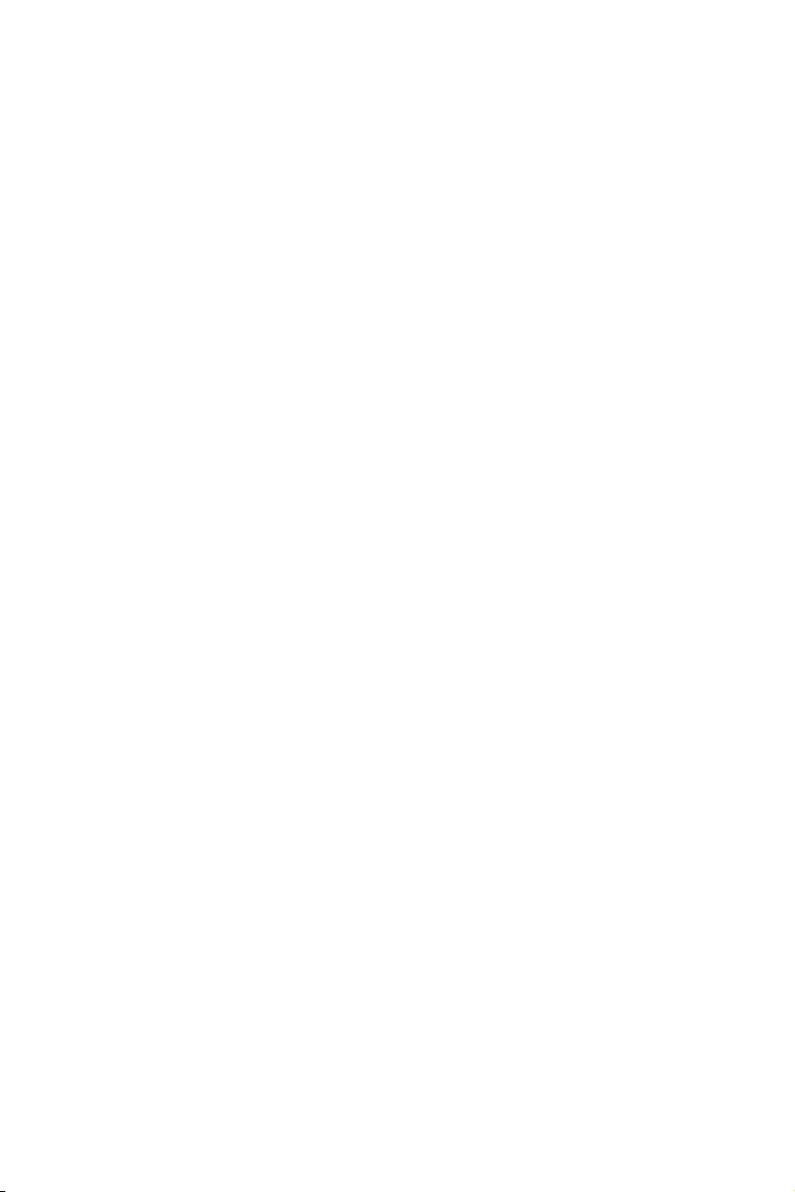
1
Inhalt
Inhalt
Sicherheitshinweis ................................................................................................ 2
Spezifikationen ...................................................................................................... 3
Rückseite E/A ........................................................................................................ 8
Übersicht der Komponenten ............................................................................... 11
CPU Sockel ........................................................................................................... 12
DIMM-Steckplätze ................................................................................................ 13
PCI_E1~5: Erweiterungssteckplätze .................................................................... 15
Tabelle der PCIe x16 Bandbreiten ........................................................................ 15
SATA1~10: SATA 6Gb/s Anschlüsse ..................................................................... 18
SE1_65: SATAe Anschluss .................................................................................... 18
M2_1: M.2 Steckplatz (Key M) .............................................................................. 19
U2_1: U.2 Anschluss ............................................................................................. 20
JPWR1~2: Stromanschlüsse ................................................................................ 23
JFP1, JFP2: Frontpanel-Anschlüsse .................................................................... 24
JUSB1~2: USB 3.1 Gen1 Anschlüsse ................................................................... 24
JTPM1: TPM Anschluss ........................................................................................ 25
JUSB3~4: USB 2.0 Anschlüsse ............................................................................. 26
JLED1: RGB-LED-Anschluss................................................................................ 26
CPUFAN1,SYSFAN1~3,PUMPFAN1: Stromanschlüsse für Lüfter ...................... 27
JAUD1: Audioanschluss des Frontpanels ............................................................ 28
JCI1: Gehäusekontaktanschluss .......................................................................... 28
BIOS1: Multi-BIOS Schalter ................................................................................. 29
POWER1, RESET1: Ein-/Ausschalter, Reset-Taste .............................................. 30
JBAT1: Steckbrücke zur CMOS-Löschung (Reset des BIOS) .............................. 30
JSLOW1: Slow Mode Booting Steckbrücke .......................................................... 31
LED Statusanzeige ............................................................................................... 32
BIOS-Setup .......................................................................................................... 36
Öffnen des BIOS Setups........................................................................................ 36
Reset des BIOS ..................................................................................................... 37
Aktualisierung des BIOS ....................................................................................... 37
EZ Modus .............................................................................................................. 38
Erweiterter Modus ............................................................................................... 40
OC Menü................................................................................................................ 41
Softwarebeschreibung ........................................................................................ 51
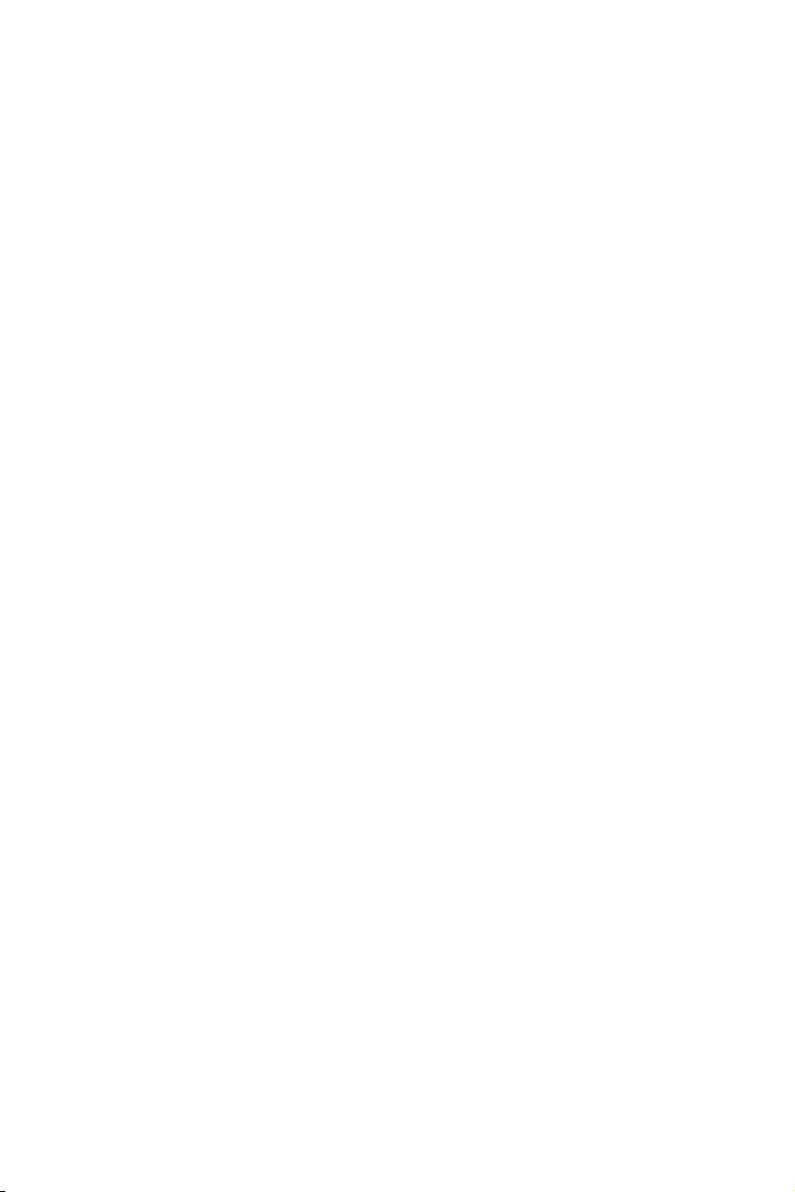
2Sicherheitshinweis
Sicherheitshinweis
yDie im Paket enthaltene Komponenten sind der Beschädigung durch
elektrostatischen Entladung (ESD). Beachten Sie bitte die folgenden Hinweise, um
die erfolgreichen Computermontage sicherzustellen.
yStellen Sie sicher, dass alle Komponenten fest angeschlossen sind. Lockere
Steckverbindungen können Probleme verursachen, zum Beispiel: Der Computer
erkennt eine Komponente nicht oder startet nicht.
yHalten Sie das Motherboard nur an den Rändern fest, und verhindern Sie die
Berührung der sensiblen Komponenten.
yUm eine Beschädigung der Komponenten durch elektrostatische Entladung
(ESD) zu vermeiden, sollten Sie eines elektrostatischen Armbands während
der Handhabung des Motherboards tragen. Wenn kein elektrostatischen
Handgelenkband vorhanden ist, sollten Sie Ihre statische Elektrizität ableiten,
indem Sie ein anderes Metallobjekt berühren, bevor Sie das Motherboard anfassen.
yBewahren Sie das Motherboard in einer elektrostatische Abschirmung oder einem
Antistatiktuch auf, wenn das Motherboard nicht installiert ist.
yÜberprüfen Sie vor dem Einschalten des Computers, dass sich keine losen
Schrauben und andere Bauteile auf dem Motherboard oder im Computergehäuse
befinden.
yBitte starten Sie den Computer nicht, bevor die Installation abgeschlossen ist. Dies
könnte permanente Schäden an den Komponenten sowie zu das Verletzung des
Benutzers verursachen.
ySollten Sie Hilfe bei der Installation benötigen, wenden Sie sich bitte an einen
zertifizierten Computer-Techniker.
ySchalten Sie die Stromversorgung aus und ziehen Sie das das Stromkabel ab, bevor
Sie jegliche Computer-Komponente ein- und ausbauen.
yBewahren Sie die Bedienungsanleitung als künftige Referenz auf.
yHalten Sie das Motherboard von Feuchtigkeit fern.
yBitte stellen Sie sicher, dass Ihre Netzspannung den Hinweisen auf dem Netzteil vor
Anschluss des Netzteils an die Steckdose entspricht.
yVerlegen Sie das Netzkabel so, dass niemand versehentlich darauf treten kann.
Stellen Sie nichts auf dem Netzkabel ab.
yAlle Achtungs- und Warnhinweise auf dem Motherboard müssen befolgt werden.
yFalls einer der folgenden Umstände eintritt, lassen Sie bitte das Motherboard von
Kundendienstpersonal prüfen:
Flüssigkeit ist in dem Computer eingedrungen.
Das Motherboard wurde Feuchtigkeit ausgesetzt.
Das Motherboard funktioniert nicht richtig oder Sie können es nicht wie in der
Bedienungsanleitung beschrieben bedienen.
Das Motherboard ist heruntergefallen und beschädigt.
Das Motherboard weist offensichtlich Zeichen eines Schadens auf.
yNutzen und lagern Sie das Gerät nicht an Stellen, an denen Temperaturen von mehr
als 60°C herrschen - das Motherboard kann in diesem Fall Schaden nehmen.
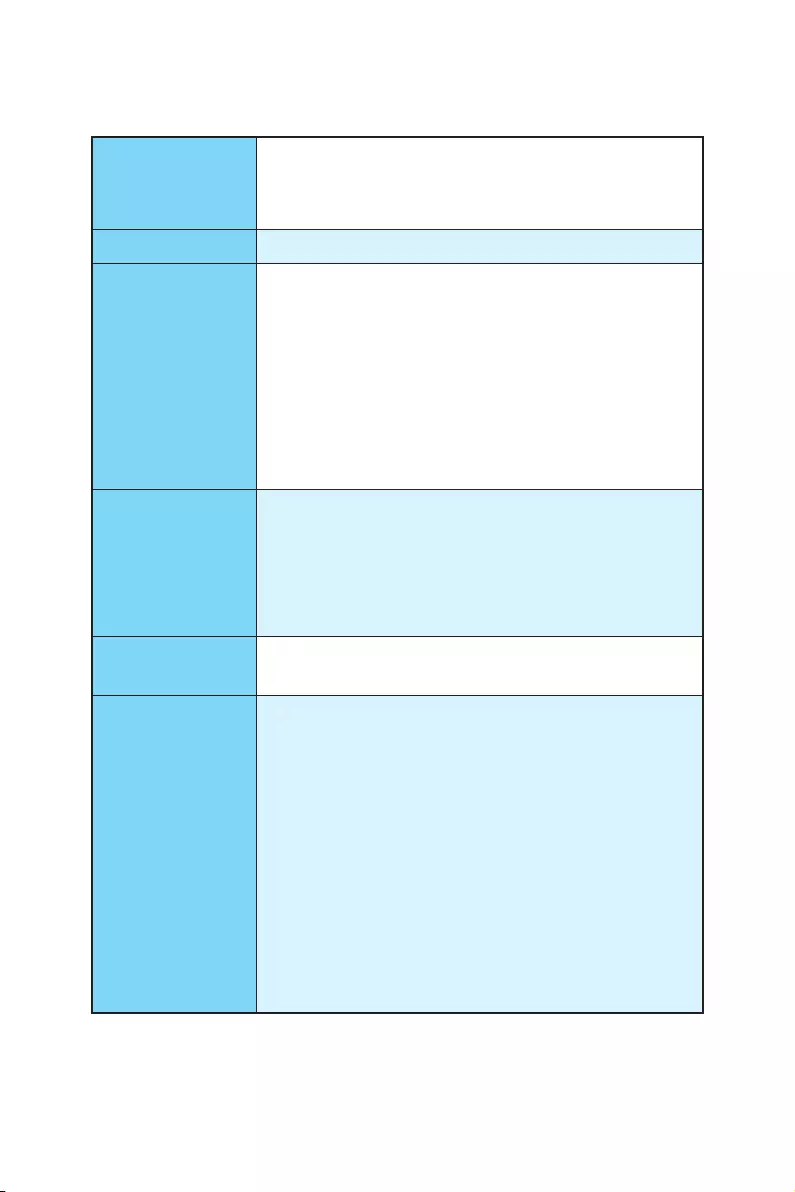
3
Spezifikationen
Spezifikationen
CPU
yUnterstützt neuen Intel® Core™ i7 Prozessor Extreme
Edition für LGA2011-3 Sockel
yUnterstützt Intel® Turbo Boost Max Technologie 3.0*
* Diese Funktion wird abhängig von der CPU aktuell unterstützt.
Chipsatz Intel® X99 Chipsatz
Speicher
y8x DDR4 Speicherplätze, aufrüstbar bis 128GB*
Unterstützt DDR4 3333(OC)/ 3200(OC)/ 3000(OC)/
2933(OC)/ 2800(OC)/ 2666(OC)/ 2600(OC)/ 2400/
2200(OC)/ 2133 MHz
yQuad-Kanal-Speicherarchitektur
yUnterstützt ECC/ ungepufferte non-ECC-Speicher
yUnterstützt DDR4 ECC RDIMM Speicher
yUnterstützt Intel® Extreme Memory Profile (XMP)
* Weitere Informationen zu kompatiblen Speicher finden Sie unter:
http://www.msi.com
Erweiterung-
anschlüsse
y3x PCIe 3.0 x16-Steckplätze
Unterstützt x16, x16/x16, x8/x16/x8*
Unterstützt x16, x16/x8, x8/x8/x8**
y2x PCIe 2.0 x1-Steckplätze
* Für CPUs, die 40 PCIe-Lanes unterstützen.
** Für CPUs, die 28 PCIe-Lanes unterstützen.
Multi-GPU yUnterstützt 3-Wege AMD® CrossFire™ Technologie
yUnterstützt 3-Wege NVIDIA® SLI™ Technologie
USB
yASMedia® ASM1142 Chipsatz
1x USB 3.1 Gen2 (SuperSpeed USB 10Gbps) Anschluss
an der rückseitigen Anschlussleiste
1x USB 3.1 Gen2 (Super Speed USB 10Gbps) Typ-C
Anschluss an der rückseitigen Anschlussleiste
yASMedia® ASM1074 Chipsatz
4x USB 3.1 Gen1 (SuperSpeed USB) Anschlüsse an der
rückseitigen Anschlussleiste
yIntel® X99 Chipsatz
4x USB 3.1 Gen1 (SuperSpeed USB) Anschlüsse stehen
durch die internen USB 3.1 Anschluss zur Verfügung
8x USB 2.0 (High-speed USB) ports (4 Anschlüsse an
der rückseitigen Anschlussleiste, 4 Anschlüsse stehen
durch die internen USB 2.0 Anschluss zur Verfügung)
Fortsetzung auf der nächsten Seite
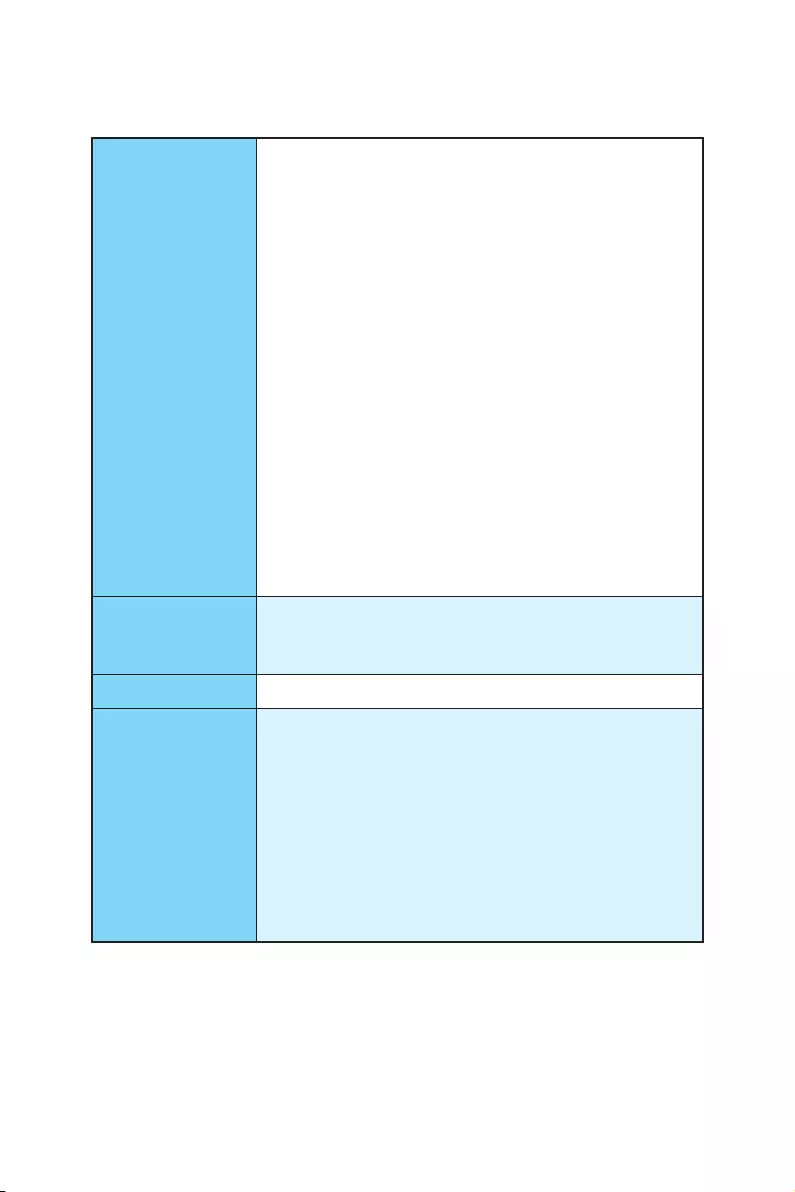
4Spezifikationen
Fortsetzung der vorherigen Seite
Aufbewahrung
Intel® X99 Chipsatz
y10x SATA 6Gb/s Anschlüsse (2 Anschlüsse sind für den
SATAe-Anschluss reserviert)
SATA1~6 Anschlüsse unterstützen RAID 0, RAID 1, RAID
5 und RAID 10
SATA7~10 Anschlüsse unterstützen den IDE Modus und
den AHCI Modus nur
y1x M.2 Steckplatz (Key M)
Unterstützt bis zu PCIe 3.0 x4 und SATA 6Gb/s
Unterstützt die 2242/ 2260/ 2280/ 22110 Speichergeräte
y1x U.2 Anschluss */ **
Unterstützt PCIe 3.0 x4 NVMe Aufbewahrung
y1x SATAe Anschluss* (für 2 SATA-Anschlüsse reserviert)*
Unterstützt bis zu PCIe 2.0x2
yUnterstützt Intel® Smart Response Technologie**
* Die SATAe Anschlüsse (inklusive SATA5~6) stehen nicht zur Verfügung, wenn
Sie ein M.2 SATA-Speichergerät im M.2 Steckplatz installieren.
Die SATAe Anschlüsse (inklusive SATA5~6) stehen nicht zur Verfügung, wenn
Sie in beiden U.2- und M.2-Anschlüssen PCIe-Speichergeräte installieren
(gilt nur bei Einsatz einer 28 PCIe-Lanes CPU).
**Diese Funktion wird abhängig von der CPU unterstützt.
Audio
yRealtek® ALC1150 Codec
y7.1-Kanal-HD-Audio
yUnterstützt S/PDIF-Ausgang
LAN 1x Intel® I218V Gigabit LAN Controller
Hintere Ein-/ und
Ausgänge
yPS/2 Tastatur/ Maus-Combo-Anschluss x1
yUSB 2.0 Anschlüsse x4
yClear CMOS Taste x1
yUSB 3.1 Gen2 Anschluss x1
yUSB 3.1 Gen2 Typ-C Anschluss x1
yUSB 3.1 Gen1 Anschlüsse x4
yLAN (RJ45) Anschluss x1
yOptischer S/PDIF-Ausgang x1
yOFC Audiobuchsen x5
Fortsetzung auf der nächsten Seite

5
Spezifikationen
Fortsetzung der vorherigen Seite
Interne Anschlüsse
y24-poliger ATX Stromanschluss x1
y8-poliger ATX12V Stromanschluss x1
ySATA 6Gb/s Anschlüsse x10
ySATA Express Anschluss x1
yM.2 Steckplatz x1
yU.2 Anschluss x1
yUSB 2.0 Anschlüsse x2 (unterstützt zusätzliche 4 USB
2.0-Ports)
yUSB 3.1 Gen1 Anschlüsse x2 (unterstützt zusätzliche 4
USB 3.1 Gen1-Ports)
y4-poliger CPU-Lüfter-Anschluss x1
y4-poliger Anschluss für die Wasserpumpe x1
y4-polige System-Lüfter-Anschlüsse x3
yAudioanschluss des Frontpanels x1
yFrontpanel-Anschlüsse x2
yTPM Anschluss x1
yGehäusekontaktschalter x1
ySteckbrücke zur CMOS-Löschung x1
yEin-/ Ausschalter x1
yReset-Taste x1
yMulti-BIOS Schalter x1
yRGB LED Anschluss x1
ySlow Mode Booting Steckbrücke x1
E/A Anschluss NUVOTON NCT6792D Controller Chip
Hardware Monitor
yCPU/System Temperaturerfassung
yCPU/System Geschwindigkeitserfassung
yCPU/System Lüfterdrehzahlregelung
Formfaktor yATX Formfaktor
y12 Zoll x 9,6 Zoll (30,5 cm x 24,4 cm)
BIOS Funktionen
y2x 128 Mb Flash
yUEFI AMI BIOS
yACPI 5.0, PnP 1.0a, SM BIOS 2.8
yMehrsprachenunterstützung
Fortsetzung auf der nächsten Seite
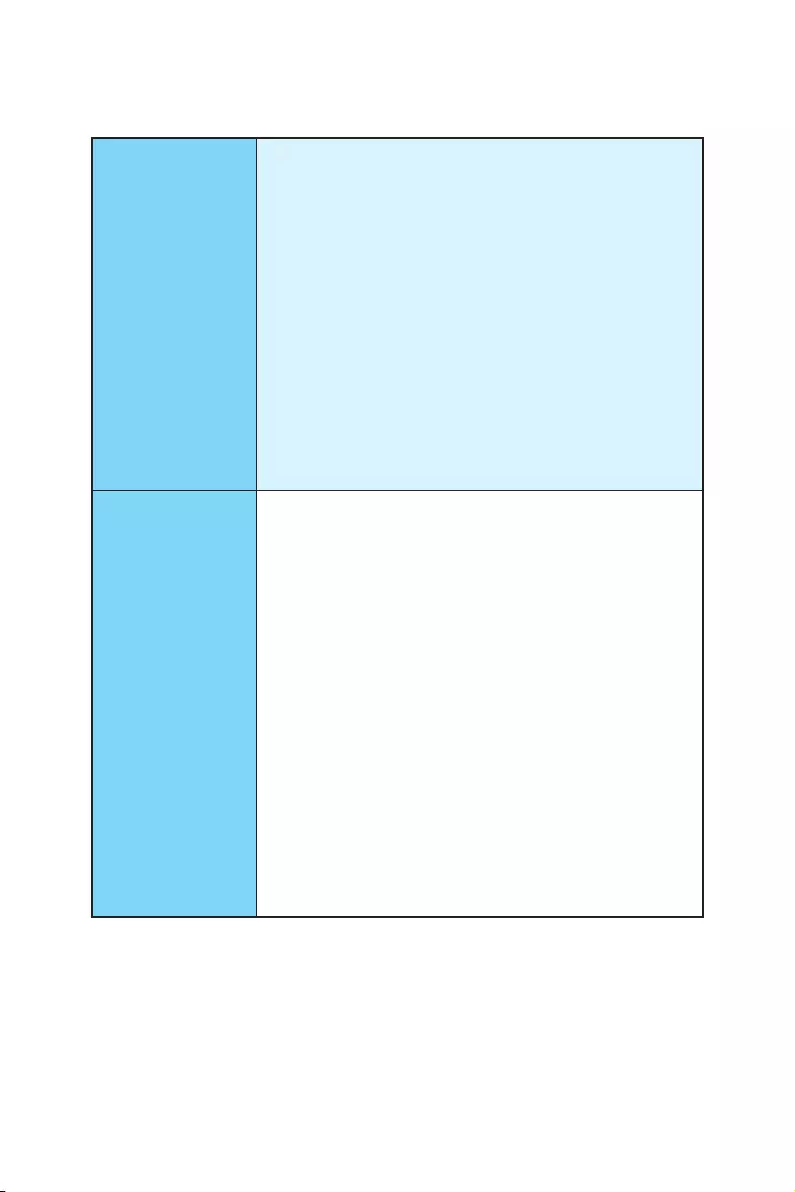
6Spezifikationen
Fortsetzung der vorherigen Seite
Software
yTreiber
yCOMMAND CENTER
yLIVE UPDATE 6
yFAST BOOT
ySUPER CHARGER
yMYSTIC LIGHT
yM-CLOUD
yRAMDISK
yUSB SPEED UP
ySMART UTILITIES
yIntel® Extreme Tuning Utility
yNorton™ Internet Security Solution
yGoogle Chrome™, Google Toolbar, Google Drive
yCPU-Z MSI GAMING
Spezifikation-
Highlights
yDDR4 BOOST
Quad-Kanal DDR4 Speicher
Isolierte DDR4 Schaltungsentwicklung
DDR4 XMP Ready
yPCI Express 3.0
3-Wege Nvidia SLITM
3-Wege AMD CrossFireTM
yMulti-GPU
yUSB 3.1 Gen2 Typ-A/ Typ-C Ready
yTurbo M.2 Ready
PCIe 3.0 x4 (32 Gb/s)
PCIe/ SATA Dual-Modus
yU.2 Ready
yNVMe / AHCI Treiber
y2-Digit Debug Code LED
yEZ Debug LED
yRGB LED Stiftleiste
Fortsetzung auf der nächsten Seite
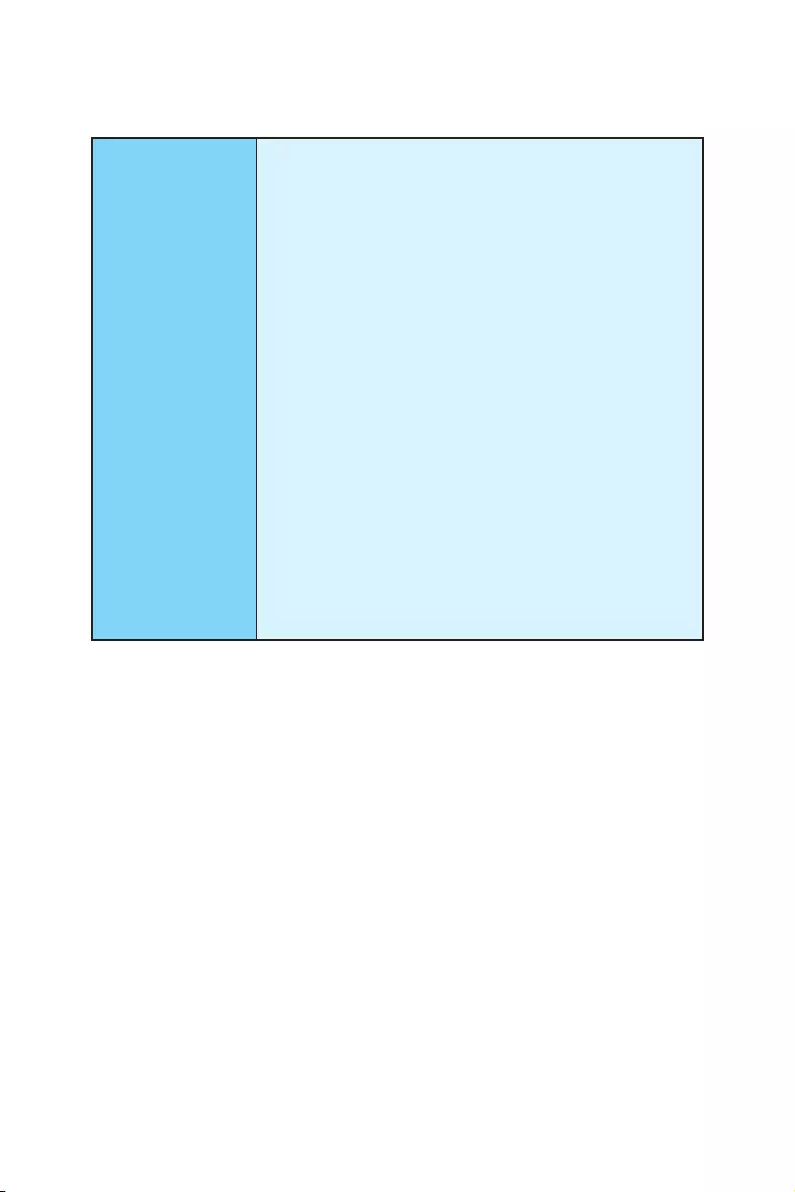
7
Spezifikationen
Fortsetzung der vorherigen Seite
MSI Exklusive
Merkmale
yCLICK BIOS 5
EZ Modus & Umschalten erweitertes Modus
Board Explorer
Hardware-Monitor
yMILITARY CLASS 5
Military Class Komponenten
Military Class Stabilität und Zuverlässigkeit
ESD-Schutz
EMI-Schutz
Luftfeuchtigkeit Schutz
Schaltkreisschutz
Übertemperaturschutz
yCOMMAND CENTER
System-Monitor
Smart-Lüftersteuerung
yRAMDISK
yLIVE UPDATE 6
yM-CLOUD
yCPU-Z MSI GAMING
ySUPER CHARGER
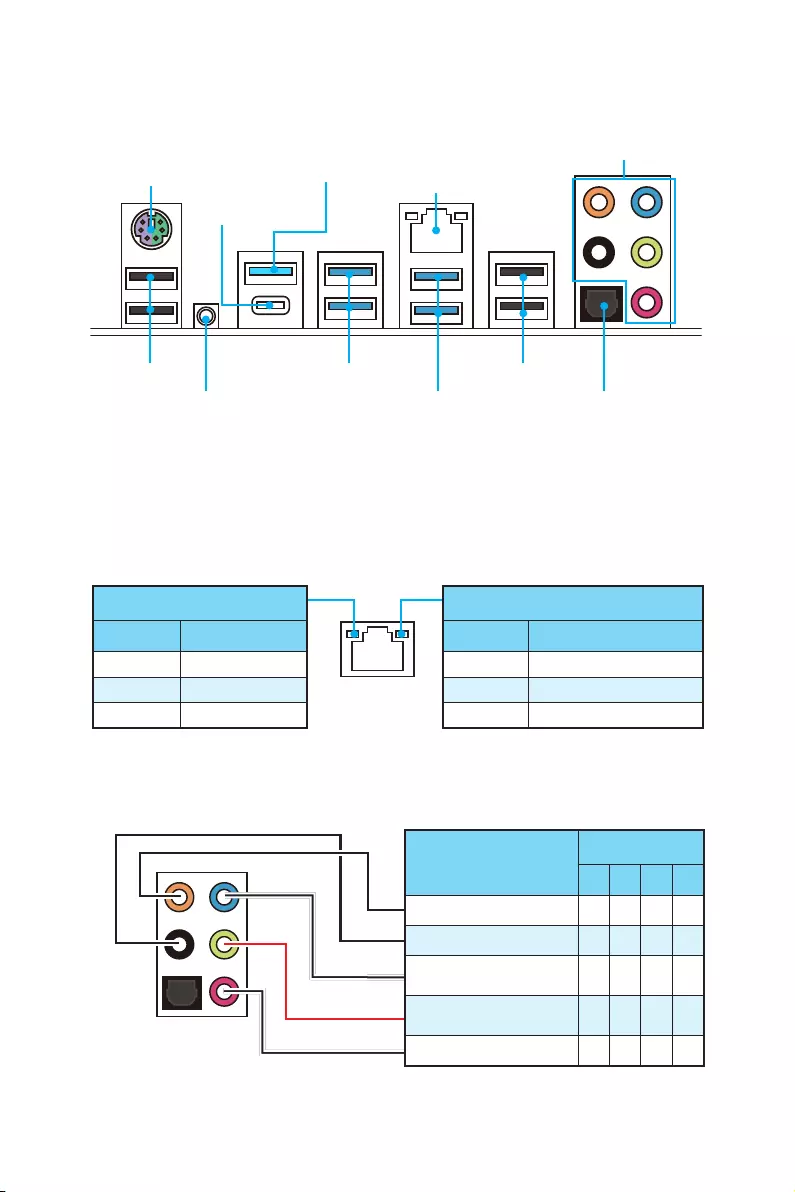
8Rückseite E/A
Rückseite E/A
Verbindung/ Aktivität LED
Zustand Bezeichnung
Aus Keine Verbindung
Gelb Verbindung
Blinkt Datenaktivität
Geschwindigkeit LED
Zustand Bezeichnung
Aus 10 Mbps-Verbindung
Grün 100 Mbps-Verbindung
Orange 1 Gbps-Verbindung
LAN Port LED Zustandstabelle
yClear CMOS Taste - Schalten Sie den Computer aus. Halten Sie die Taste
„Clear CMOS“ für 5-10 Sekunden gedrückt, um das BIOS auf die Standardwerte
zurückzusetzen.
PS/2 LAN
USB 2.0
Audioanschlüsse
Clear CMOS Optischer S/PDIF-
Ausgang
USB 3.1 Gen1
USB 3.1 Gen2
Typ-C
USB 3.1 Gen2
USB 3.1 Gen1
USB 2.0
Konfiguration der Audioanschlüsse
Audioanschlüsse Kanal
2468
Mitte-/ Subwoofer-Ausgang ● ●
Hinterer Lautsprecher ●●●
Line-In/ Seitliche
Lautsprecher ●
Line-Out/ Vorderer
Lautsprecher ●●●●
Mic-In
(●: verbindet, Blank: leer)
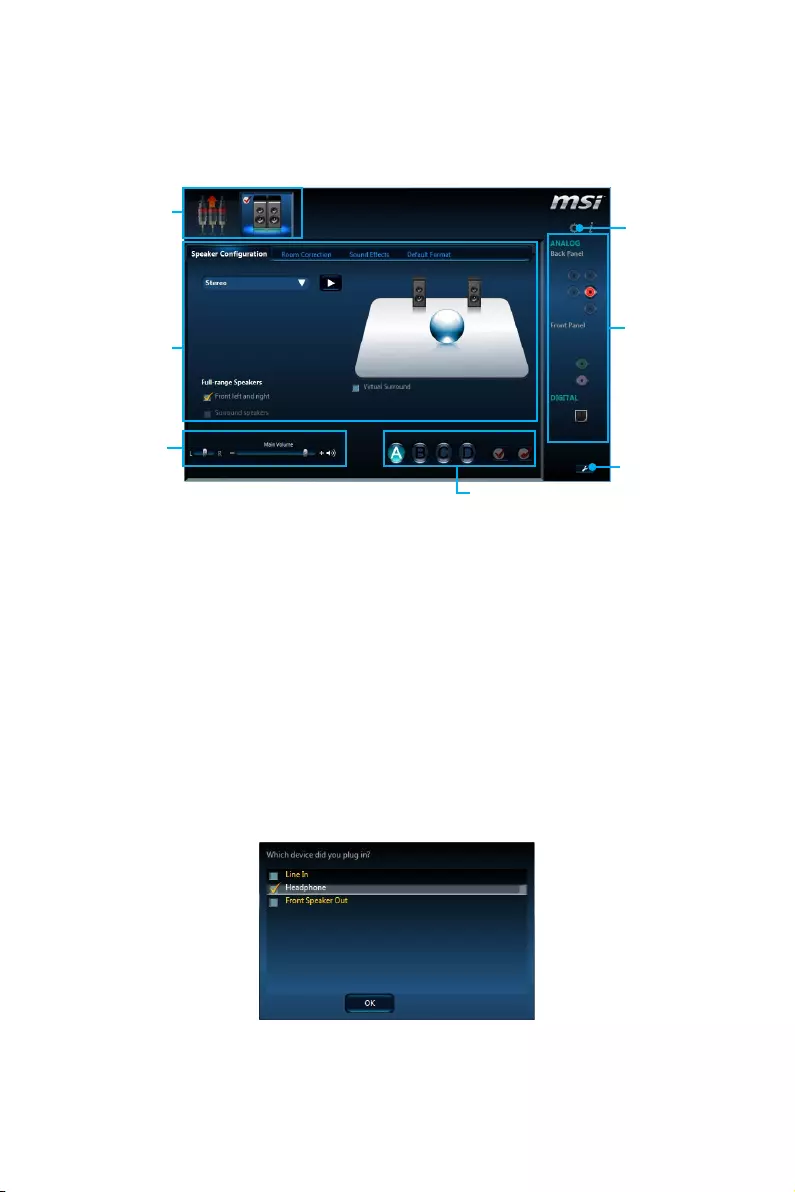
9
Rückseite E/A
Realtek HD Audio Manager
Nach der Installation des Realtek HD Audio-Treibers, wird das Symbol Realtek HD
Audio Manager in der Taskleiste angezeigt. Klicken Sie doppelt auf dieses Symbol, um
das Programm zu starten.
yGeräteauswahl - Ermöglicht die Auswahl der Audio-Ausgangs Quelle. Das aktuell
aktivierte Gerät ist mit einem Haken gekennzeichnet.
yOptimierungen - Die Vielfalt an Optionen bietet eine komplette Anleitung von
erwarteten Sound-Effekt für beide Ausgangs- und Eingangsvorrichtung.
yLautstärke - Steuert die Lautstärke und die Balance-Einstellung der Lautsprecher,
die im Front-Panel oder auf der Rückseite des PCs eingesteckt sind.
yProfil - Ermöglicht die Umschaltung zwischen den Profilen.
yErweiterte Einstellungen - Ermöglicht die zeitgleiche Verwendung von zwei
Audiostreams.
yVerbindungsstatus - Bildet die angeschlossenen Render- und Capture-Geräte ab.
yAnschlüsse - Konfiguriert die Anschlusseinstellungen.
Auto Popup-Dialog
Nach dem Anschluss eines Audio-Klinkensteckers erscheint ein Dialogfenster und
fragt nach einer Bestätigung für das angeschlossene Gerät.
Jede Buchse entspricht diesem Wert der Grundeinstellung, wie es auf den nächsten
Seiten gezeigt wird.
Verbindungs-
status
Geräteauswahl
Anschlüsse
Profil
Lautstärke
Optimierungen
Erweiterte
Einstellungen
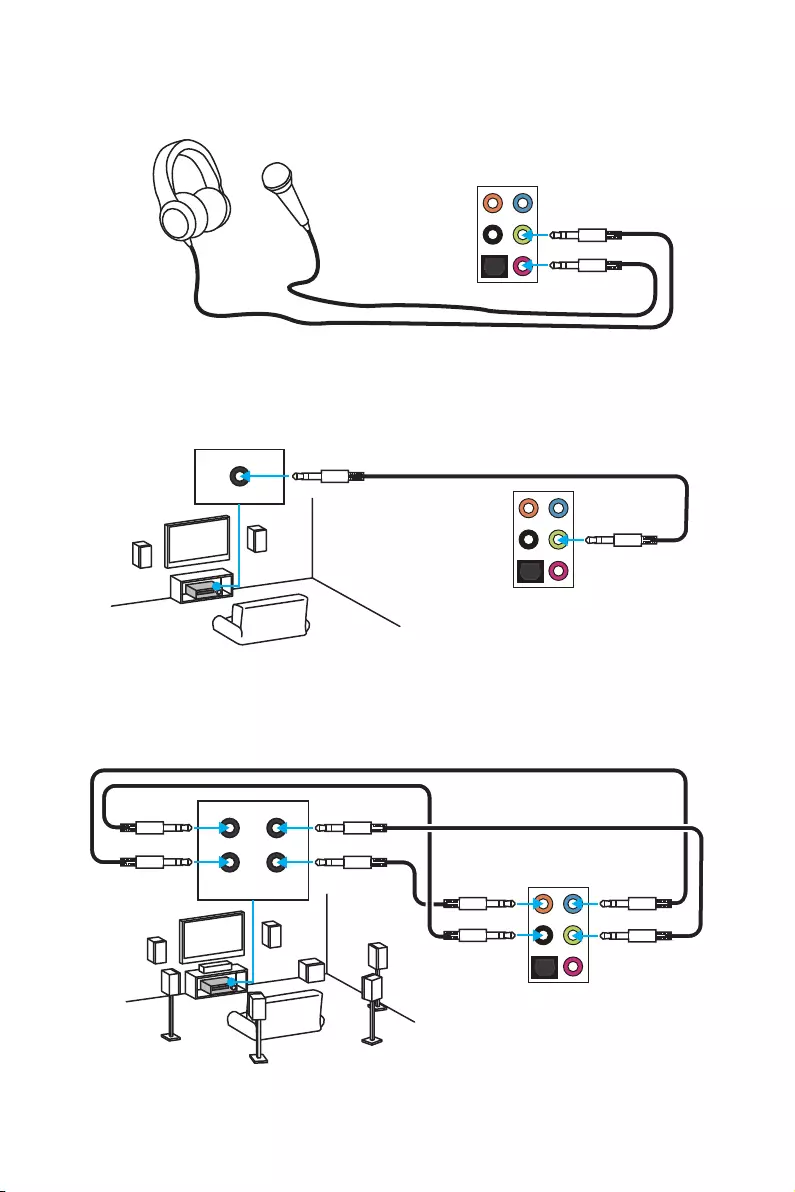
10 Rückseite E/A
AUDIO INPUT
Rear Front
Side Center/
Subwoofer
Audiobuchsen für den Anschluss von einem Kopfhörer und Mikrofon
Audiobuchsen für Stereo-Lautsprecher
Audiobuchsen für 7.1 Kanal Anlage
AUDIO INPUT
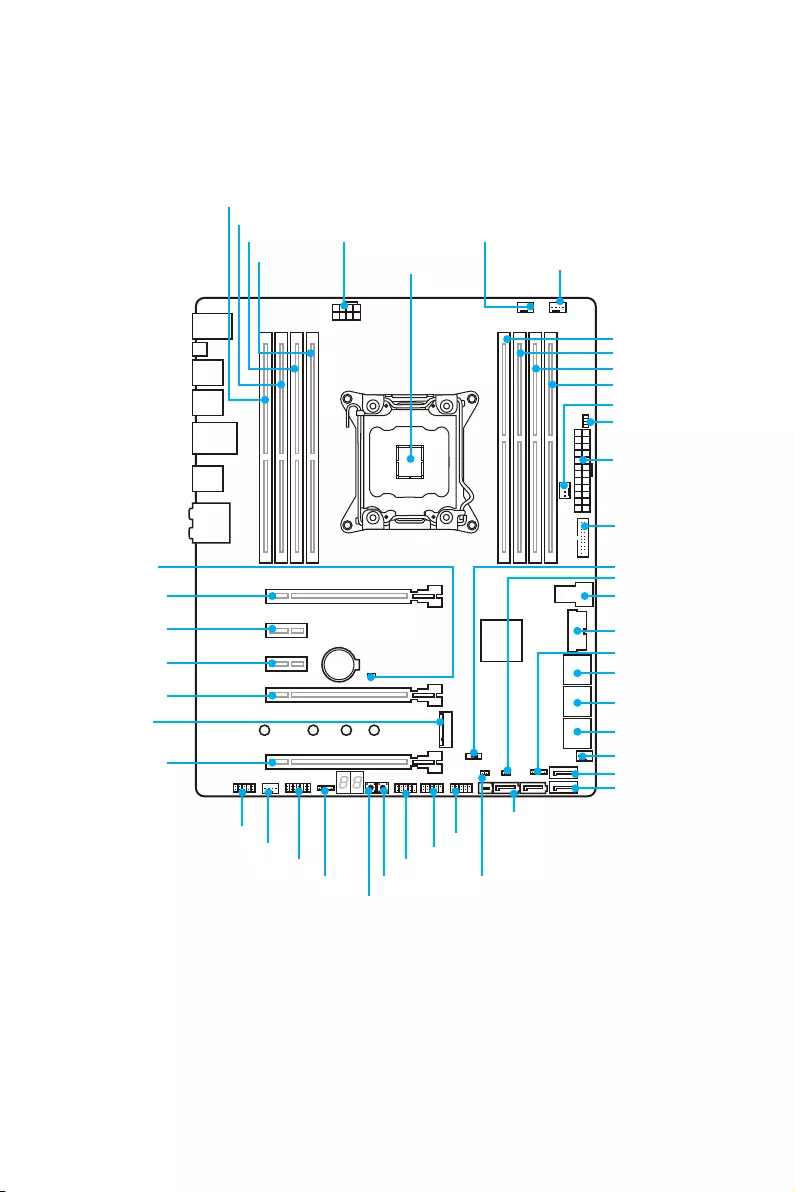
11
Übersicht der Komponenten
Übersicht der Komponenten
BAT1
PUMPFAN1
CPUFAN1
PCI_E1
PCI_E2
JTPM1
PCI_E3
PCI_E4
PCI_E5
CPU Sockel
JPWR2
DIMM2
DIMM1
M2_1
DIMM8
SYSFAN2
DIMM6
DIMM7
DIMM5
JBAT1
RESET1
POWER1
JUSB4
JUSB3
JFP1
BIOS1
JFP2
SYSFAN3
JAUD1
SE1_65
JLED1
JPWR1
EZ Debug LED
JUSB1
JCI1
U2_1
SATA1_2
DIMM3
DIMM4
SYSFAN1
JUSB2
SATA3_4
SATA7_8
SATA9
SATA10
JSLOW1
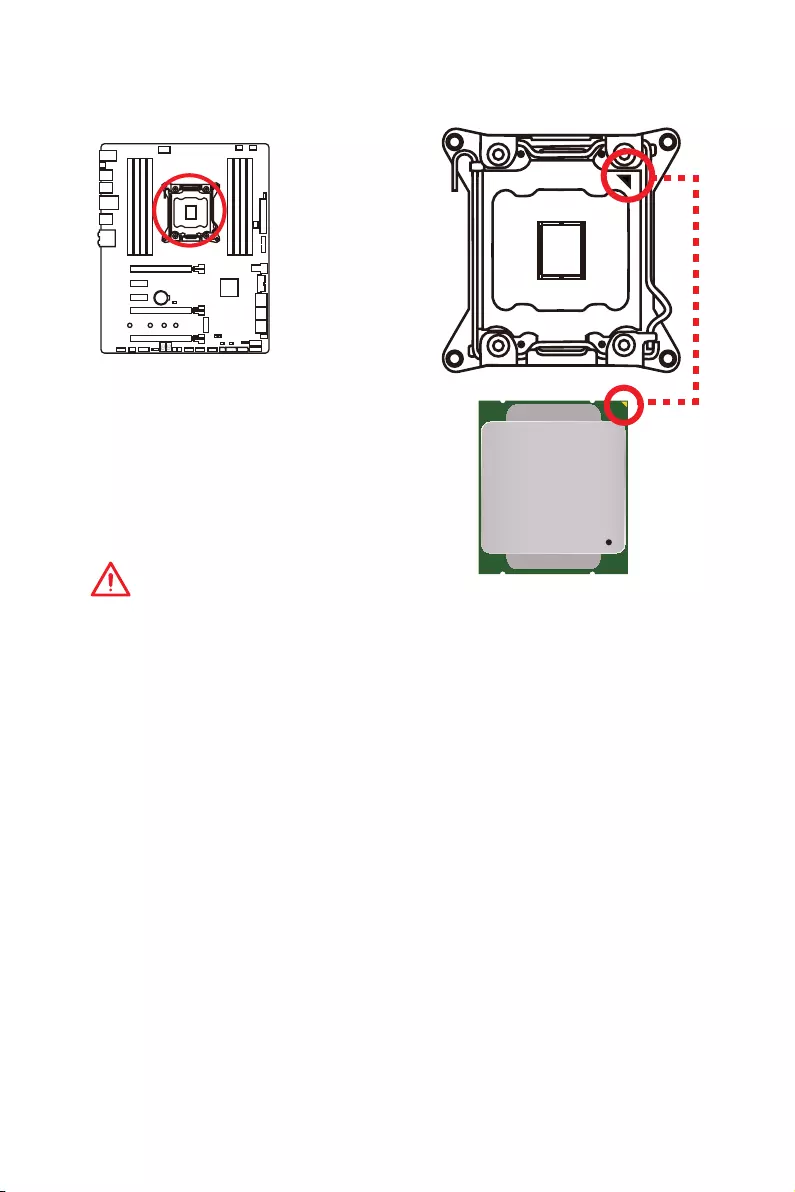
12 Übersicht der Komponenten
CPU Sockel
Erklärung zur LGA 2011-3 CPU
Die Obserseite der LGA2011-3 CPU hat
vier Justierungen und ein gelbes Dreieck
um die korrekte Ausrichtung der CPU auf
dem Motherboard zu gewährleisten. Das
gelbe Dreieck des Prozessors definiert die
Position des ersten Pins.
Wichtig
y
Ziehen Sie das Netzkabel ab, bevor Sie die CPU ein- und ausbauen.
y
Bitte bewahren Sie die CPU Schutzkappe nach der Installation des Prozessors auf.
MSI wird RMA (Return Merchandise Authorization) Anfragen nur dann behandeln,
wenn die Schutzklappe auf dem CPU-Sockel des Motherboards sitzt.
y
Wenn Sie eine CPU einbauen, denken sie bitte daran, einen CPU-Kühler zu
installieren. Ein CPU-Kühlkörper ist notwendig, um eine Überhitzung zu vermeiden
und die Systemstabilität zu gewährleisten.
y
Stellen Sie sicher, dass Ihr Kühlkörper eine feste Verbindung mit der CPU
hergestellt hat, bevor Sie Ihr System starten.
y
Überhitzung beschädigt die CPU und das System nachhaltig. Stellen Sie stets eine
korrekte Funktionsweise des CPU Kühlers sicher, um die CPU vor Überhitzung zu
schützen. Stellen Sie sicher, dass eine gleichmäßige Schicht thermischer Paste
oder thermischen Tapes zwischen der CPU und dem Kühlkörper vorhanden ist, um
die Wärmeableitung zu erhöhen.
y
Schützen Sie den CPU-Sockel immer mit der Plastikabdeckung, wenn keine CPU
installiert ist.
y
Verwenden Sie bitte die Installationsanweisung des Kühlkörpers/Kühlers, falls Sie
eine seperate CPU oder einen Kühlkörper/ Kühler erworben haben.
y
Dieses Motherboard wurde so entworfen, dass es Übertakten unterstützt. Stellen
Sie jedoch bitte sicher, dass die betroffenen Komponenten mit den abweichenden
Einstellungen während des Übertaktens zurecht kommen. Von jedem Versuch
des Betriebes außerhalb der Produktspezifikationen kann nur abgeraten werden.
MSI übernehmt keinerlei Garantie für die Schäden und Risiken, die aus einem
unzulässigem Betrieb oder einem Betrieb außerhalb der Produktspezifikation
resultieren.
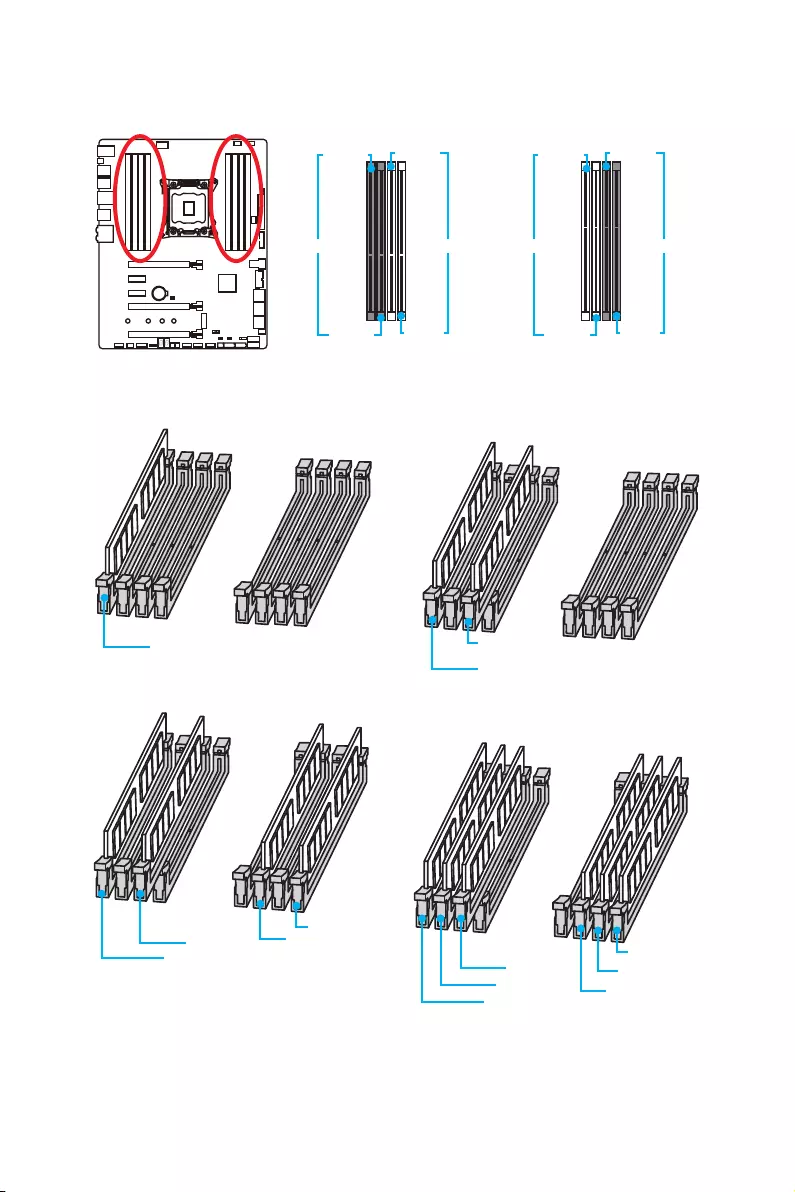
13
Übersicht der Komponenten
DIMM-Steckplätze
DIMM1 DIMM3
Kanal A Kanal B
DIMM2 DIMM4
Speichermodul-Installationsempfehlung
DIMM3
DIMM5
DIMM7
DIMM1
DIMM1
DIMM3
DIMM1
DIMM8 DIMM6
Kanal D Kanal C
DIMM7 DIMM5
DIMM5
DIMM7
DIMM3
DIMM1
DIMM2
DIMM6
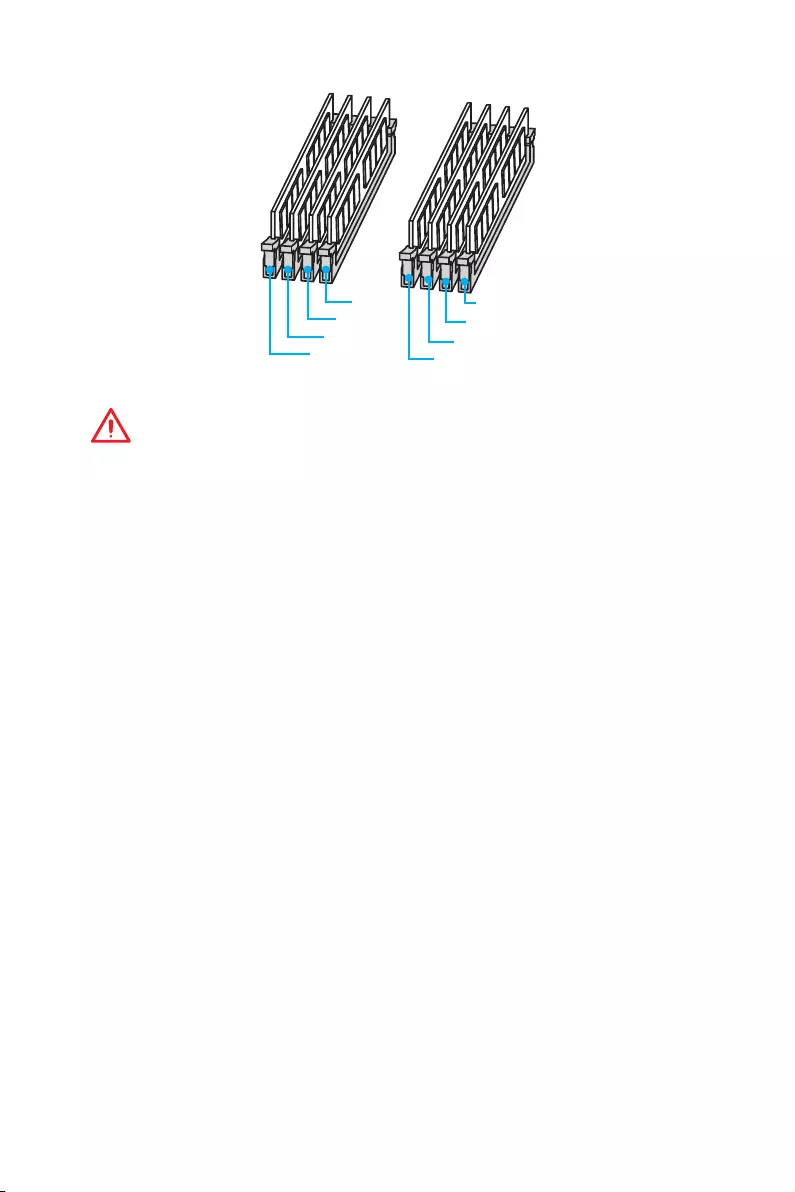
14 Übersicht der Komponenten
Wichtig
y
Um einen sicheren Systemstart zu gewährleisten, bestücken Sie immer DIMM1
zuerst.
y
Stellen Sie im Dual-/ Triple-/ Quad-Kanal-Modus bitte sicher, dass Sie Module des
gleichen Typs und identischer Speicherdichte in den DIMM Slots unterschiedlicher
Kanäle verwenden. Für jeden Kanal muss zuerst die ungerade Anzahl der DIMM-
Steckplätze installiert werden.
y
Aufgrund der Chipsatzressourcennutzung wird die verfügbare Kapazität des
Speichers kleiner sein als die Größe der installierten Speicherkapazität.
y
Basierend auf der Intel CPU Spezifikation wird eine Speicherspannung unter 1,35
Volt vorgeschlagen, um die CPU zu schützen.
y
Bitte beachten Sie, dass die maximale Kapazität eines 32-Bit-Windows-
Betriebssystem bei 4GB oder weniger liegt. Wenn Sie mehr als 4 GB Speicher auf
dem Motherboard einbauen möchten, empfehlen wir deshalb, ein 64-Bit-Windows-
Betriebssystem zu installieren.
y
Einige Speicherriegel können beim Übertakten auf einer niedrigeren Frequenz
arbeiten, als der festgelegte Wert - abhängig von dem SPD (Serial Presence Detect).
Stellen Sie im BIOS-Setup mit Memory Try It! die Speicherfrequenz ein, wenn Sie
mit der festgelegten oder einer höheren Speicherfrequenz arbeiten möchten.
y
Es wird empfohlen, ein effizienteres Speicherkühlsystem bei einer Vollbestückung
des DIMMs oder beim Übertakten zu verwenden.
y
Die Stabilität und Kompatibilität beim Übertakten der installierten Speichermodule
sind abhängig von der installierten CPU und den installierten Geräten.
DIMM5
DIMM7
DIMM3
DIMM1
DIMM2
DIMM6
DIMM4
DIMM8
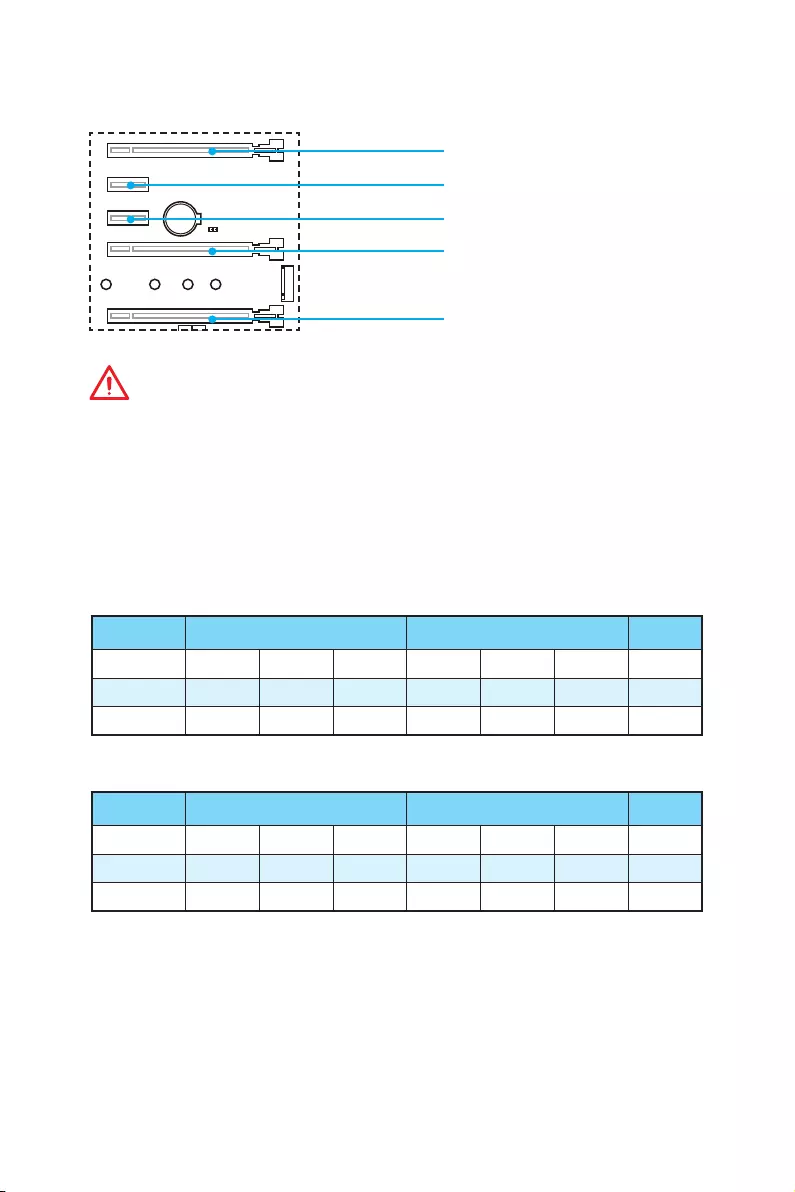
15
Übersicht der Komponenten
PCI_E1~5: Erweiterungssteckplätze
Wichtig
y
Für die Installation einer einzelnen PCIe x16 Erweiterungskarte mit optimaler
Leistung, empfehlen wir den PCI_E1 Steckplatz zu verwenden.
y
Achten Sie darauf, dass Sie den Strom abschalten und das Netzkabel aus der
Steckdose herausziehen, bevor Sie eine Erweiterungskarte installieren oder
entfernen. Lesen Sie bitte auch die Dokumentation der Erweiterungskarte, um
notwendige zusätzliche Hardware oder Software-Änderungen zu überprüfen.
Tabelle der PCIe x16 Bandbreiten
Für 40 PCIe-Lanes CPU
Eine Karte 2-Wege 3-Wege
PCI_E1 x16 ─ ─ x16 ─x8 x8
PCI_E4 ─x16 ─x16 x16 ─x16
PCI_E5 ──x8 ─x8 x8 x8
(─: N/A)
Für 28 PCIe-Lanes CPU
Eine Karte 2-Wege 3-Wege
PCI_E1 x16 ─ ─ x16 ─x8 x8
PCI_E4 ─x8 ─x8 x8 ─x8
PCI_E5 ──x8 ─x8 x8 x8
(─: N/A)
BAT1
PCI_E1: PCIe 3.0 x16
PCI_E2: PCIe 2.0 x1
PCI_E3: PCIe 2.0 x1
PCI_E4: PCIe 3.0 x16
PCI_E5: PCIe 3.0 x8
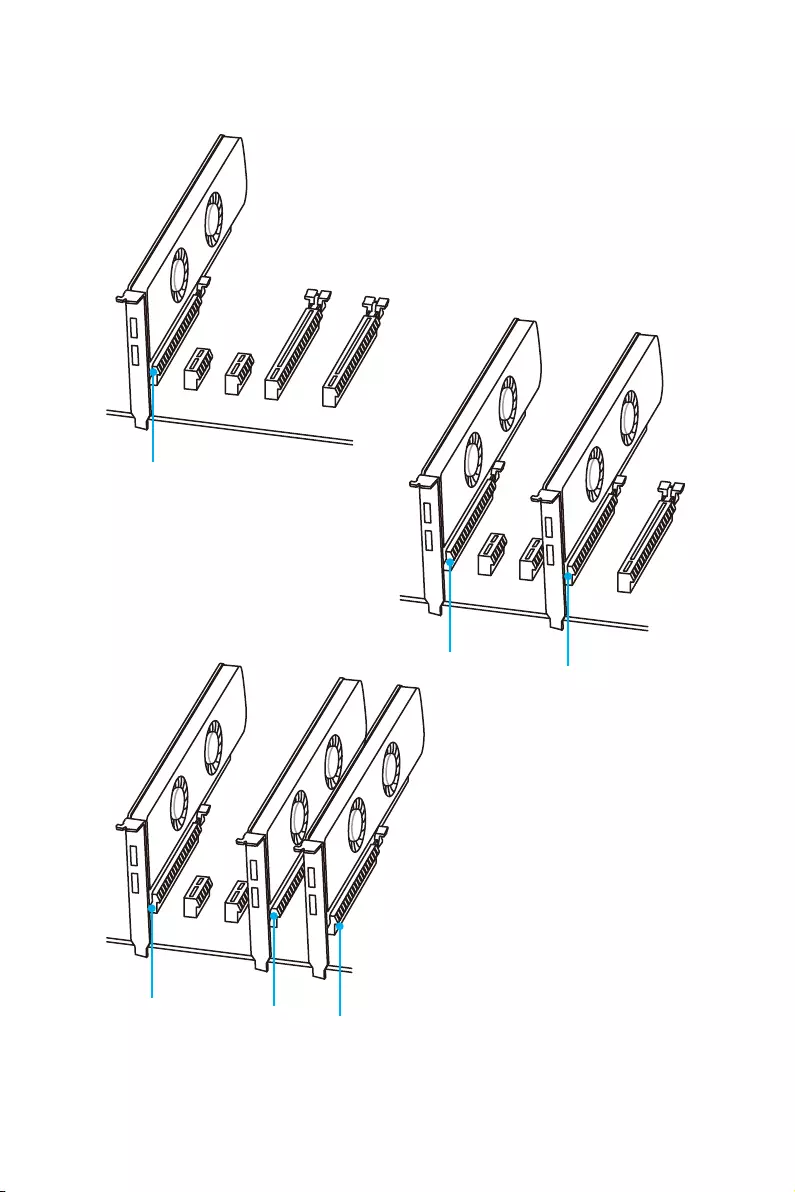
16 Übersicht der Komponenten
x16
x16
x8
x16*/ 8**
x8
x16*/ x8**
Mehrere Grafikkarten Einbauempfehlung
* Nur für CPUs, die 40 PCIe-Lanes unterstützen.
** Nur für CPUs, die 28 PCIe-Lanes unterstützen.
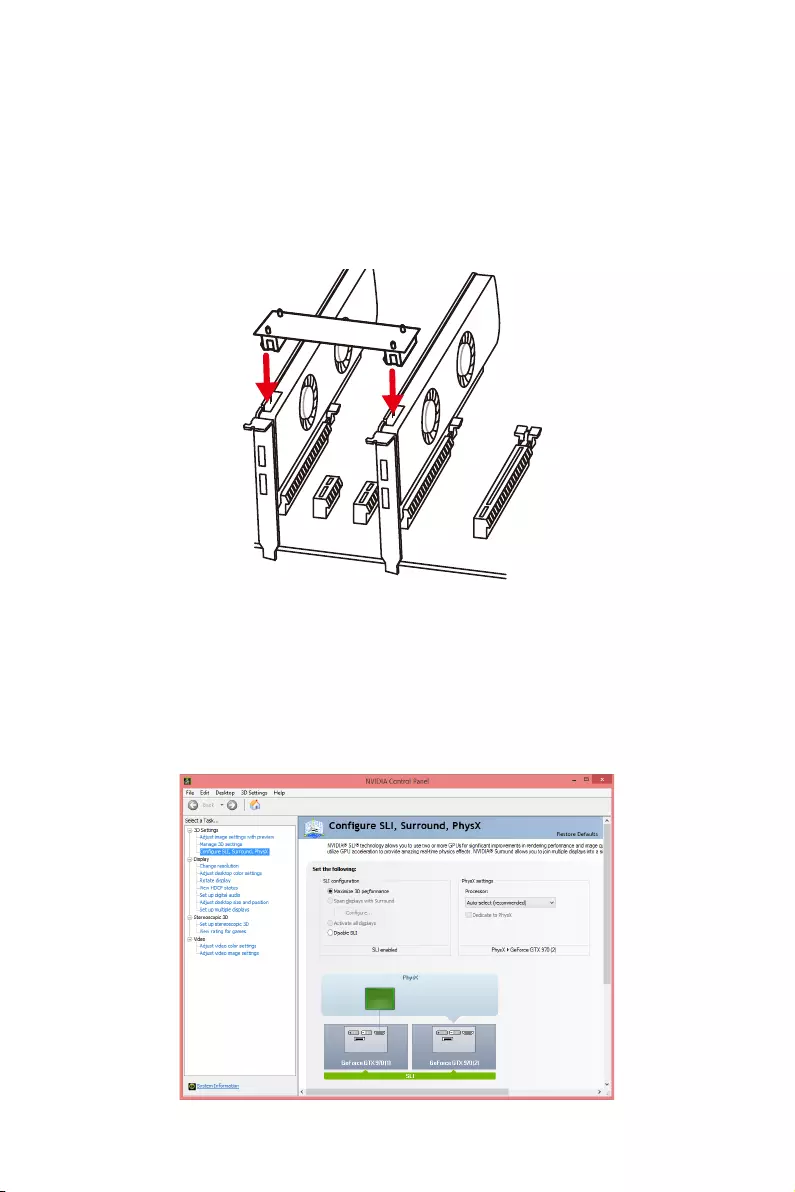
17
Übersicht der Komponenten
Einbau von SLI-Grafikkarten
Stellen Sie eine ausreichende Stromversorgung für SLI-Konfigurationen sicher.
Die notwendigen Informationen können Sie aus dem Handbuch Ihrer Grafikkarte
entnehmen.
Installation der SLI-Grafikkarten:
1. Schalten Sie Ihren Computer aus und ziehen Sie die Kabel ab. Installieren Sie Ihre
Grafikkarten im PCI_E1 und PCI_E4 Slot.
2. Verbinden Sie beide Karten mit einer SLI-Brücke.
3. Verbinden Sie alle PCIe-Stromanschlüsse der Grafikkarten.
4. Schliessen Sie das Netzkabel wieder an und schalten Sie den Computer
ein. Installieren Sie die Treiber und die Software, die im Lieferumfang Ihrer
Grafikkarten enthalten sind.
5. Klicken Sie in Ihrem Windows-Desktop auf die rechte Maustaste, und wählen
Sie NVIDIA Control Panel aus dem Menü aus. Klicken Sie auf Configure SLI,
Surround, PhysX im linken Task-Fensterbereich und wählen Sie Maximize
3D performance im SLI-Konfigurationsmenü aus, und klicken Sie dann auf
Anwenden (Apply).
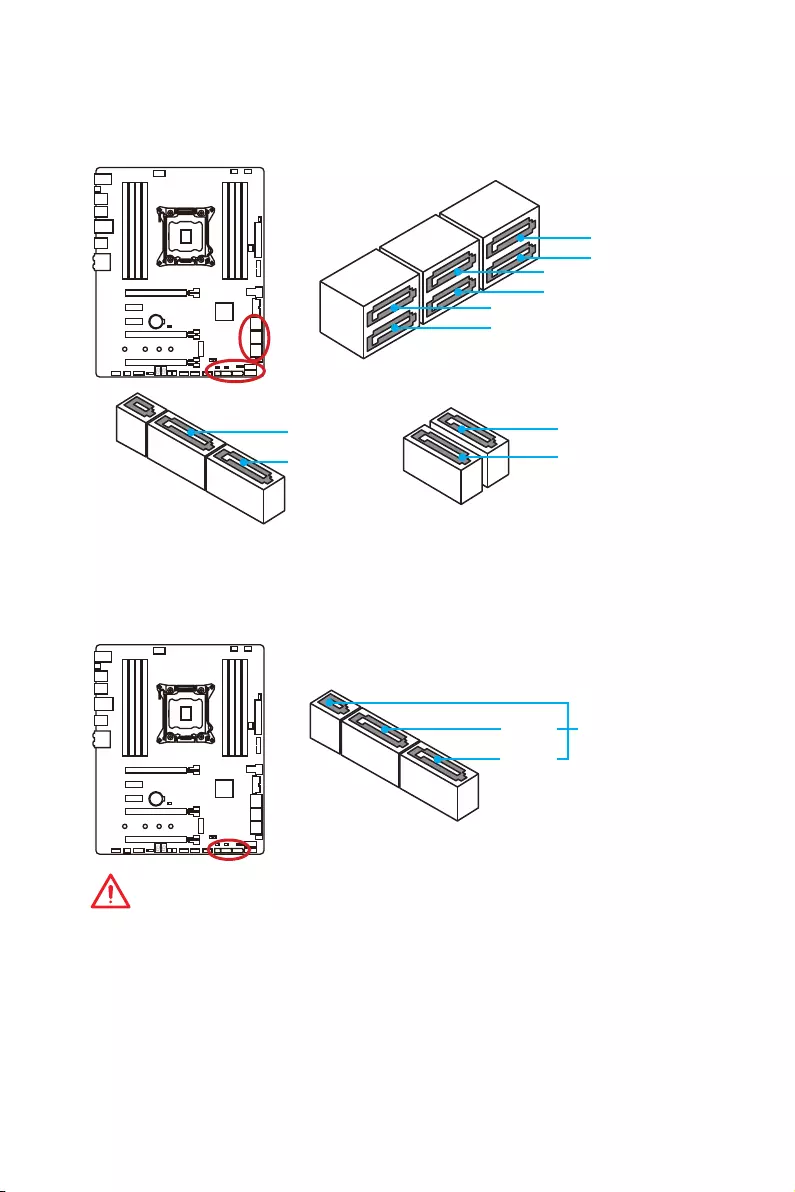
18 Übersicht der Komponenten
SATA1~10: SATA 6Gb/s Anschlüsse
Dieser Anschluss basiert auf der Hochgeschwindigkeitsschnittstelle SATA 6Gb/s. Pro
Anschluss kann ein SATA Gerät angeschlossen werden.
SATA2
SATA3
SATA7
SATA4
SATA8
SATA1
SATA10
SATA9
SATA5
SATA6
SE1_65: SATAe Anschluss
Dieser Anschluss ist ein SATAe (SATA Express) Schnittstellenmodul. Pro SATAe
Anschluss kann eine einzige SATA-Gerät oder zwei ältere SATA-Geräte angeschlossen
werden.
SATA5
SATA6 SATAe
Wichtig
y
Die SATAe Anschlüsse (inklusive SATA5~6) stehen nicht zur Verfügung, wenn Sie ein
M.2 SATA-Speichergerät im M.2 Steckplatz installieren.
y
Die SATAe Anschlüsse (inklusive SATA5~6) stehen nicht zur Verfügung, wenn Sie
in beiden U.2- und M.2-Anschlüssen PCIe-Speichergeräte installieren (gilt nur bei
Einsatz einer 28 PCIe-Lanes CPU).
y
Knicken Sie das SATA- oder SATAe-Kabel nicht in einem 90° Winkel. Datenverlust
könnte die Folge sein.
y
SATA-oder SATAe-Kabel haben identische Stecker an beiden Enden. Es wird
empfohlen den flachen Stecker auf dem Motherboard einstecken.
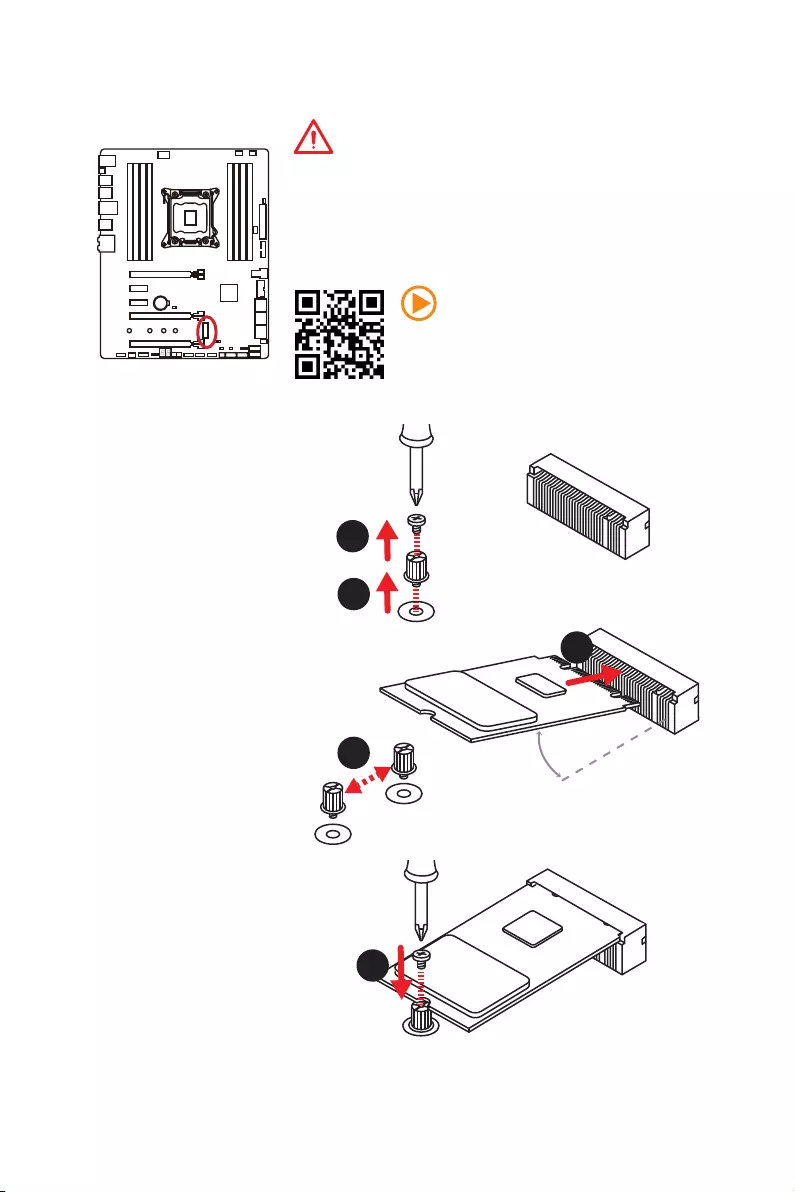
19
Übersicht der Komponenten
Wichtig
y
Intel
®
RST unterstützt nur PCIe M.2 SSD mit UEFI
ROM, Legacy-ROM wird NICHT unterstützt.
y
Wenn Sie das Motherboard mit einer 28 PCIe-
Lanes CPU verwenden und den U.2-Port aktivieren,
unterstützt der M.2 Anschluss nur den PCIe 2.0 x2
Modus.
Video-Demonstration
Eine anschauliche Darstellung zur
Installation eines M.2 Moduls finden Sie
im Video.
http://youtu.be/JCTFABytrYA
Installation eines M.2 Moduls
M2_1: M.2 Steckplatz (Key M)
1
2
330°
3. Befestigen Sie den
Schraubsockel in dem
Loch, welches zur Länge
des M.2 Moduls passt.
4. Stecken Sie das M2-Modul
in den M2-Steckplatz in
einem 30-Grad-Winkel.
5. Setzen Sie die Schraube
in die Aussparung an der
Hinterkante des M2-
Modul und schrauben Sie
sie in den Schraubsockel.
1. Entfernen Sie die
Schraube aus dem
Schraubsockel.
2. Entfernen Sie den
Schraubsockel.
4
5
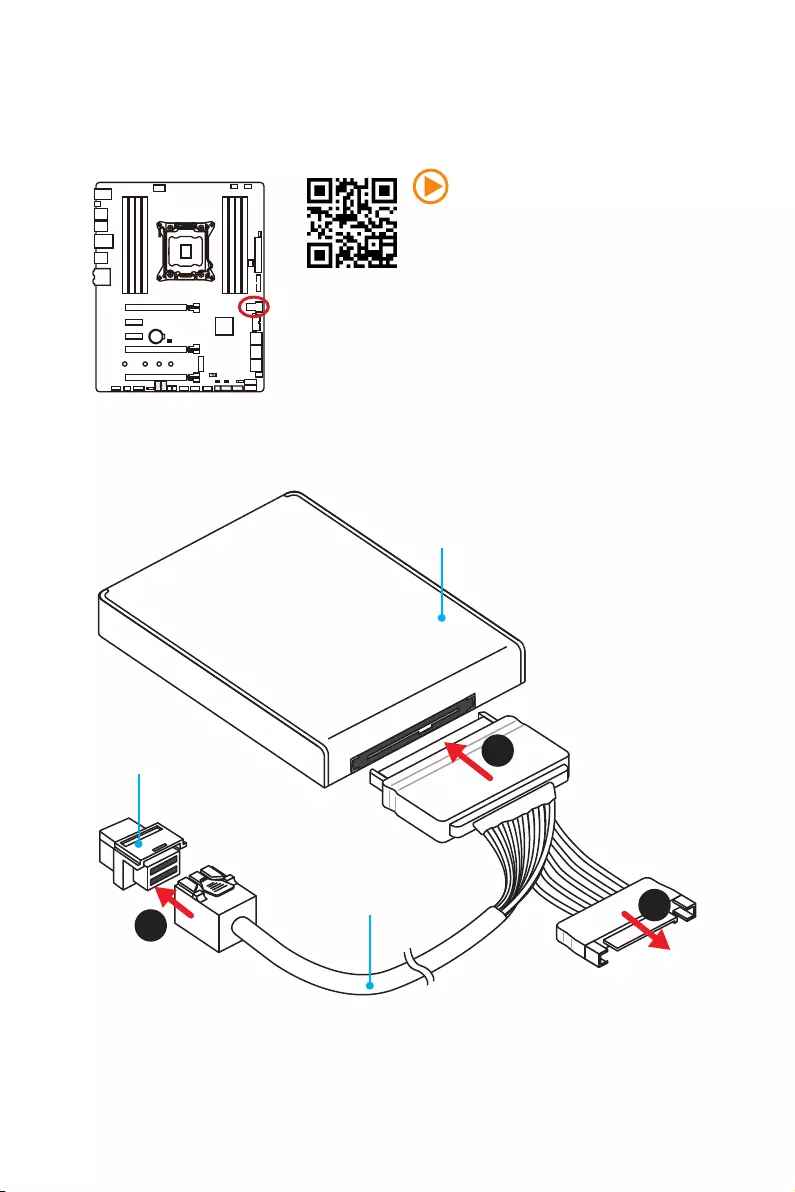
20 Übersicht der Komponenten
U2_1: U.2 Anschluss
Dieser Anschluss ist ein U.2 Schnittstellenmodul. Pro Anschluss kann ein PCIe 3.0 x4
NVMe Speichergerät angeschlossen werden.
Video-Demonstration
Eine anschauliche Darstellung zur
Installation einer U.2 SSD finden Sie im
Video:
http://youtu.be/KgFvKDxymvw
Installation einer U.2 SSD
1. Schließen Sie das U.2-Kabel an die U.2-
Steckverbindung des Motherboards an.
2. Schließen Sie das U.2-Kabel an der U.2 SSD an.
3. Schließen Sie das U.2-Kabel an das Netzkabel an.
1
2
3
U.2 SSD
U.2 Anschluss
U.2 Kabel
Schließen Sie das
U.2-Kabel an das
Netzkabel an.
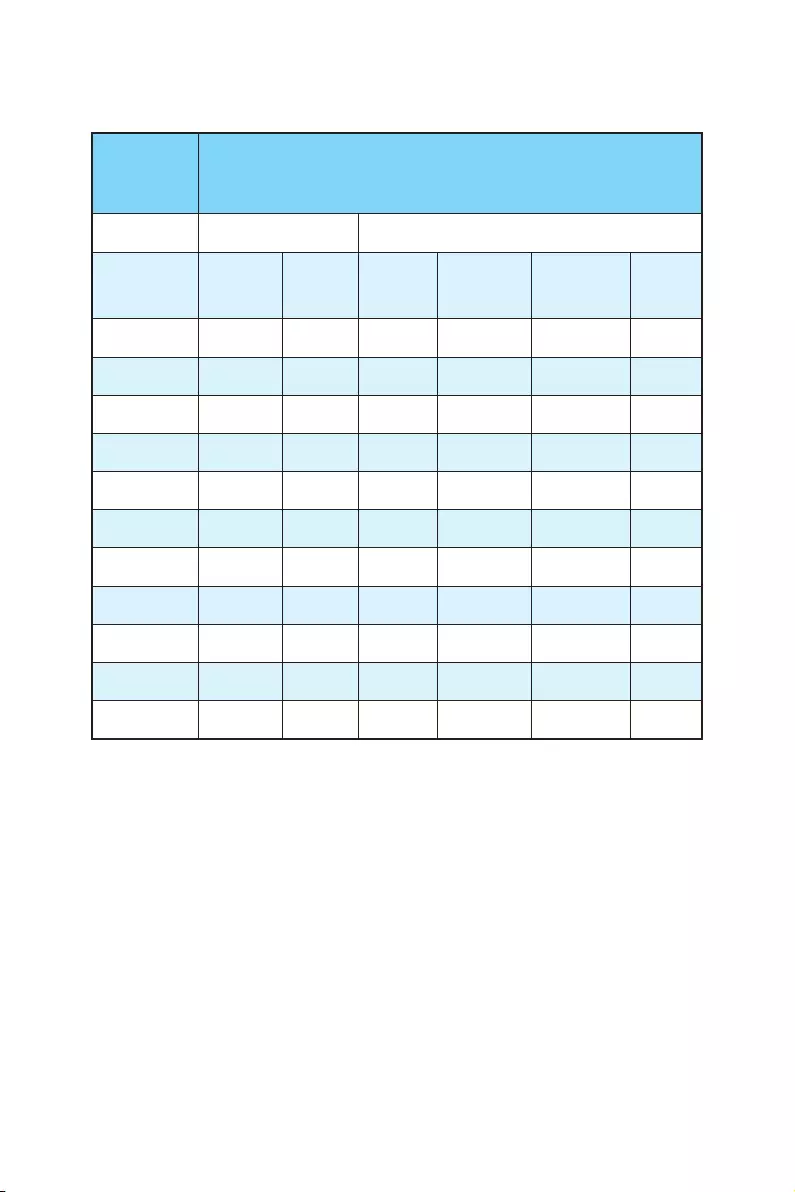
21
Übersicht der Komponenten
U.2/ M.2/ SATAe & SATA Kombinationstabelle
Steckplatz Verfügbare SATA/ SATAe Anschlüsse
U2_1 leer installiert
M2_1 SATA PCIe/
leer SATA
PCIe (CPU
40 PCIe-
Lanes)
PCIe* (CPU
28 PCIe-
Lanes)
leer
SE1_65 ─✓ ─ ✓ ─ ✓
SATA1 ✓✓ ✓ ✓ ✓ ✓
SATA2 ✓✓ ✓ ✓ ✓ ✓
SATA3 ✓✓ ✓ ✓ ✓ ✓
SATA4 ✓✓ ✓ ✓ ✓ ✓
SATA5 ─✓ ─ ✓ ─ ✓
SATA6 ─✓ ─ ✓ ─ ✓
SATA7 ✓✓ ✓ ✓ ✓ ✓
SATA8 ✓✓ ✓ ✓ ✓ ✓
SATA9 ✓✓ ✓ ✓ ✓ ✓
SATA10 ✓✓ ✓ ✓ ✓ ✓
(SATA: M.2 SATA SSD, PCIe: M.2 PCIe SSD, ✓: Verfügbar, ─: Nicht verfügbar)
* Das Gerät im M.2 PCIe Modus kann nur in PCIe 2.0 x2 Geschwindigkeit arbeiten.
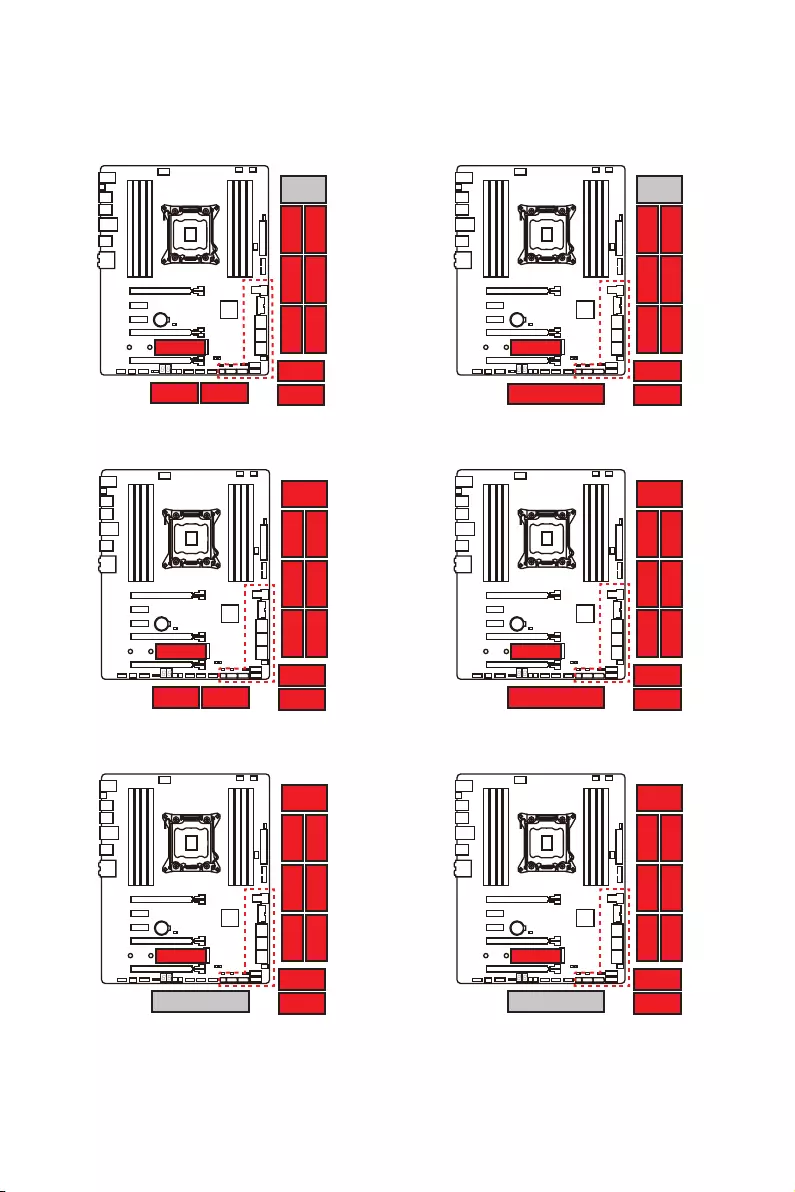
22 Übersicht der Komponenten
M.2 Steckplätze mit Beispielen zu den verschiedenen
Kombinationsmöglichkeiten
* Nur für CPUs, die 40 PCIe Lanes unterstützen.
**Nur für CPUs, die 28 PCIe Lanes unterstützen.
SATA6 SATA5
PCIe
SATA4 SATA2SATA8
SATA7 SATA1
1xM.2 PCIe + 10xSATA
SATA3
SATA9
SATA10
U.2
SATA6 SATA5
PCIe
SATA4 SATA2SATA8
SATA7 SATA1
1xM.2 PCIe + 1xU.2 + 10xSATA *
SATA3
SATA9
SATA10 SATAe
SATAe
PCIe
SATA4 SATA2SATA8
SATA7 SATA1
1xM.2 PCIe + 1xSATAe + 8xSATA
SATA3
SATA9
SATA10
U.2
PCIe
SATA4 SATA2SATA8
SATA7 SATA1
1xM.2 PCIe + 1xU.2 + 1xSATAe +
8xSATA *
SATA3
SATA9
SATA10
U.2
SATA
SATA4 SATA2SATA8
SATA7 SATA1
1xM.2 SATA + 1xU.2 + 8xSATA
SATA3
SATA9
SATA10
U.2
PCIe 2.0
SATA4 SATA2SATA8
SATA7 SATA1
1xM.2 PCIe2.0 + 1xU.2 + 8xSATA**
SATA3
SATA9
SATA10
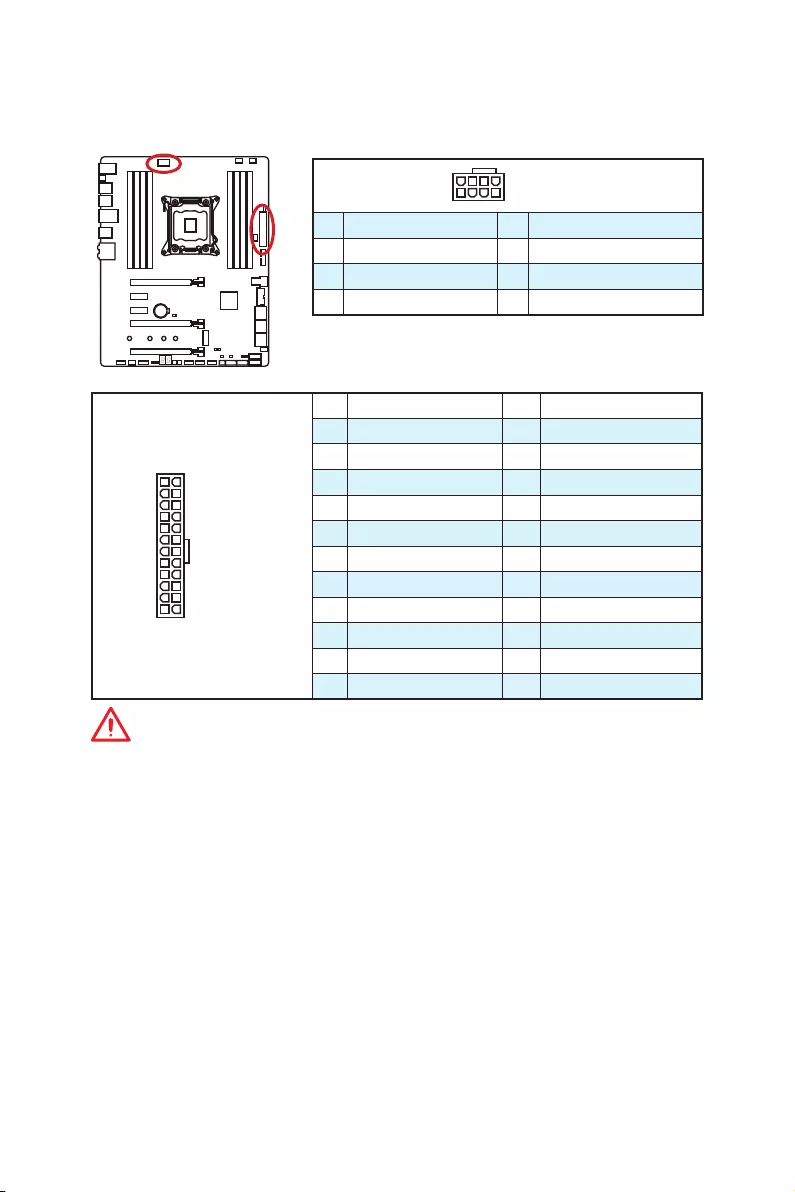
23
Übersicht der Komponenten
24
131
12
JPWR1
1 +3.3V 13 +3.3V
2 +3.3V 14 -12V
3 Ground 15 Ground
4 +5V 16 PS-ON#
5 Ground 17 Ground
6 +5V 18 Ground
7 Ground 19 Ground
8 PWR OK 20 Res
9 5VSB 21 +5V
10 +12V 22 +5V
11 +12V 23 +5V
12 +3.3V 24 Ground
Wichtig
Stellen Sie sicher, dass alle Anschlüsse mit den richtigen Anschlüssen des Netzteils
verbunden sind, um einen stabilen Betrieb der Hauptplatine sicherzustellen.
JPWR1~2: Stromanschlüsse
Mit diesen Anschlüssen verbinden Sie die ATX Stromstecker.
5
4 1
8JPWR2
1 Ground 5 +12V
2 Ground 6 +12V
3 Ground 7 +12V
4 Ground 8 +12V
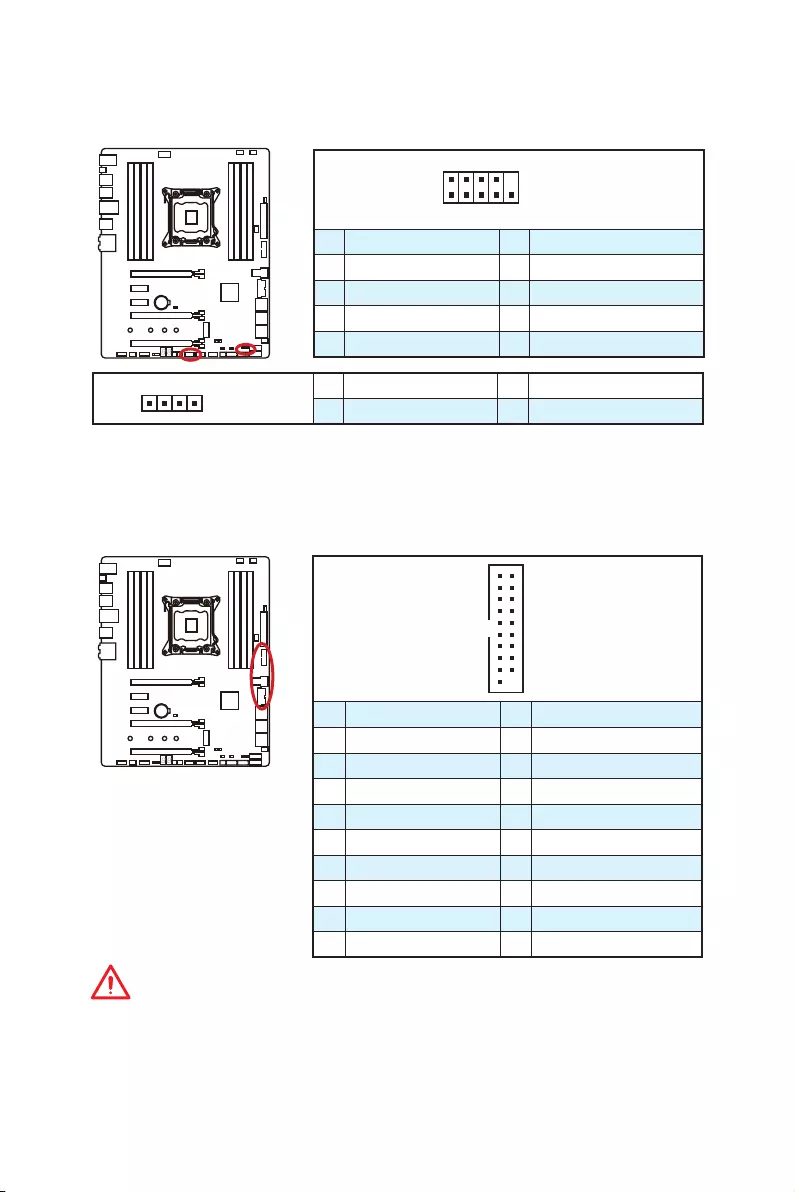
24 Übersicht der Komponenten
JFP1, JFP2: Frontpanel-Anschlüsse
Diese Anschlüsse verbinden die Schalter und LEDs des Frontpanels.
1
JFP2
1 Speaker - 2 Buzzer +
3 Buzzer - 4 Speaker +
JUSB1~2: USB 3.1 Gen1 Anschlüsse
Mit diesen Anschlüssen können Sie die USB 3.1 Gen1 Anschlüsse auf dem Frontpanel
verbinden.
1
10 11
20
1Power 11 USB2.0+
2 USB3_RX_DN 12 USB2.0-
3 USB3_RX_DP 13 Ground
4 Ground 14 USB3_TX_C_DP
5 USB3_TX_C_DN 15 USB3_TX_C_DN
6 USB3_TX_C_DP 16 Ground
7 Ground 17 USB3_RX_DP
8 USB2.0- 18 USB3_RX_DN
9 USB2.0+ 19 Power
10 Ground 20 No Pin
Wichtig
Bitte beachten Sie, dass Sie die mit „Stromführende Leitung“ und „Erdleitung“
bezeichneten Pins korrekt verbinden müssen, ansonsten kann es zu Schäden
kommen.
1
2 10
9
JFP1
1 HDD LED + 2 Power LED +
3 HDD LED - 4 Power LED -
5 Reset Switch 6 Power Switch
7 Reset Switch 8 Power Switch
9 Reserved 10 No Pin
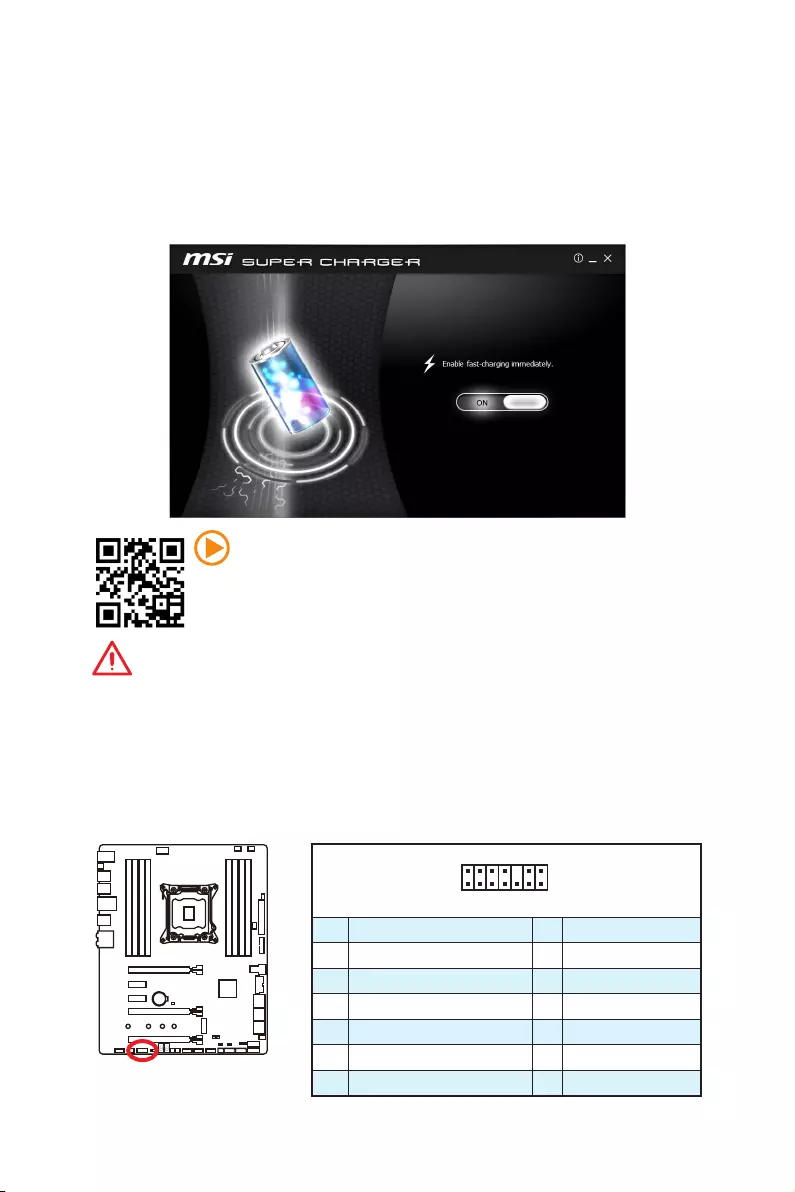
25
Übersicht der Komponenten
Ladegerätanschluss
Der JUSB1 Anschluss ist ein Ladegerätanschluss, mit dem Sie die
Ladegeschwindigkeit Ihres Smartphones oder anderen USB-betriebenen Geräten
erhöhen. Der Ladegerätanschluss ist eine vom Mainboard-Chip gesteuerte Hardware,
die auch im Ruhezustand, Standby- oder im ausgeschalteten Modus Geräte aufladen
kann. Wenn Sie den Computer in Windows® starten, müssen Sie die MSI® SUPER
CHARGER Anwendung installieren, um den Lademodus EIN/AUSZUSCHALTEN.
Video-Demonstration
In diesem Video erfahren Sie, wie das MSI Super Charger funktioniert.
http://youtu.be/FCyvjr5NbOw
Wichtig
Wenn der Lademodus aktiviert ist, können Sie keine Daten über die Ladebuchse
synchronisieren.
1
2 14
13
1 LPC Clock 2 3V Standby power
3 LPC Reset 4 3.3V Power
5 LPC address & data pin0 6 Serial IRQ
7 LPC address & data pin1 8 5V Power
9 LPC address & data pin2 10 No Pin
11 LPC address & data pin3 12 Ground
13 LPC Frame 14 Ground
JTPM1: TPM Anschluss
Dieser Anschluss wird für das TPM Modul (Trusted Platform Module) verwendet.
Weitere Informationen über den Einsatz des optionalen TPM Modules entnehmen Sie
bitte dem TPM Plattform Handbuch.
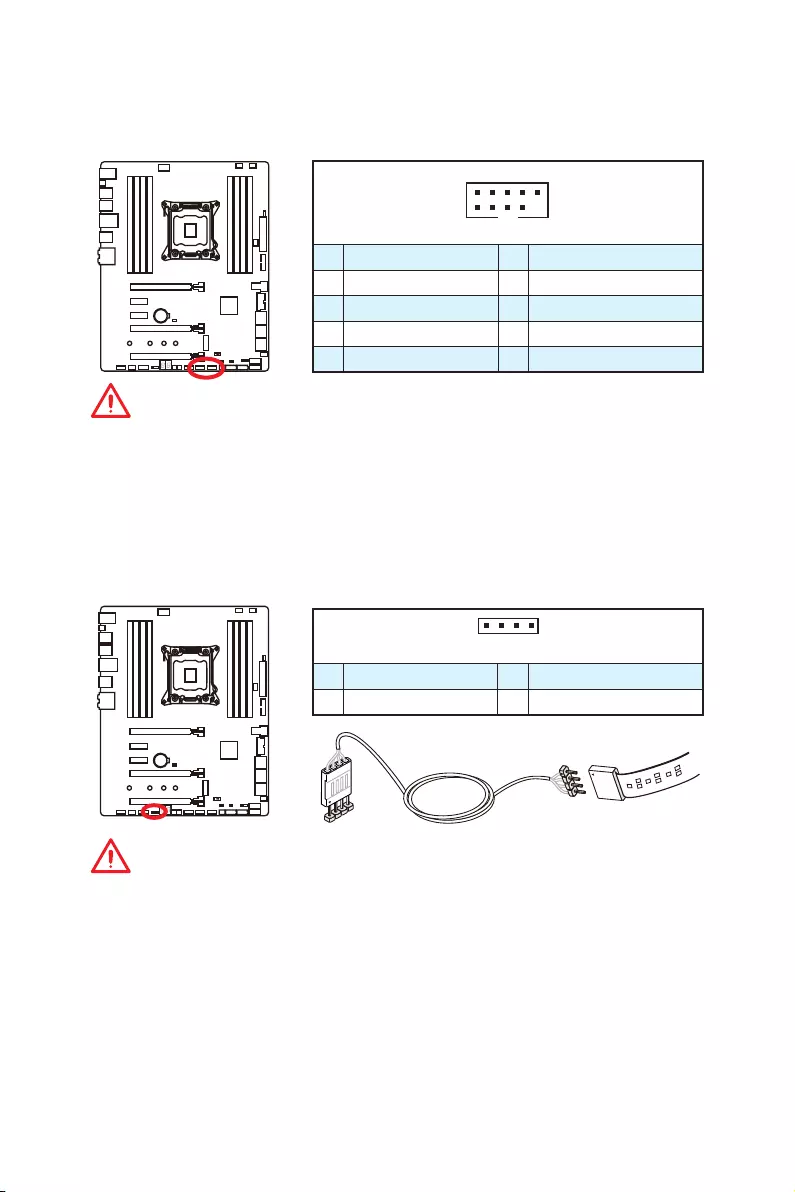
26 Übersicht der Komponenten
JUSB3~4: USB 2.0 Anschlüsse
Mit diesen Anschlüssen können Sie die USB 2.0 Anschlüsse auf dem Frontpanel
verbinden.
Wichtig
y
Bitte beachten Sie, dass Sie die mit VCC (Stromführende Leitung) und Ground
(Erdleitung) bezeichneten Pins korrekt verbinden müssen, ansonsten kann es zu
Schäden kommen.
y
Um das iPad, iPhone und den iPod über USB-Anschlüsse aufzuladen, installieren
Sie bitte die MSI
®
SUPER CHARGER Software.
JLED1: RGB-LED-Anschluss
Mit diesem Anschluss können Sie den RGB-LED-Streifen anschließen.
Wichtig
y
Dieser Anschluss unterstützt die 5050 RGB Mehr-Farb-LED-Streifen (12V/R/G/B)
mit der maximalen Leistung von 3A (12V). Beachten Sie bitte, dass die Streifenlänge
maximal 2 Meter betragen darf um die maximale Helligkeit zu gewährleisten.
y
Schalten Sie die Stromversorgung aus und ziehen Sie das Netzkabel ab, bevor Sie
die RGB-LED-Streifen ein- und ausbauen.
y
Sie können den MYSTIC LIGHT APP steuern, um das LED-Licht anzupassen und zu
kalibrieren.
1
2 10
9
1VCC 2VCC
3 USB0- 4 USB1-
5 USB0+ 6 USB1+
7 Ground 8 Ground
9 No Pin 10 NC
1
1 +12V 2 G
3 R 4 B
1

27
Übersicht der Komponenten
CPUFAN1,SYSFAN1~3,PUMPFAN1: Stromanschlüsse für Lüfter
Diese Anschlüsse können im PWM (Pulse Width Modulation) Modus oder
Spannungsmodus betrieben werden. Im PWM-Modus bieten die Lüfteranschlüsse
konstante 12V Spannung und regeln die Lüftergeschwindigkeit per
Drehzahlsteuersignal. Im Spannungsmodus bestimmen die Lüfteranschlüsse die
Lüftergeschwindigkeit durch Spannungsänderungen. Wenn Sie einen 3-Pin (Non-
PWM) Lüfter an einen PWM-Modus Lüfteranschluss anschließen, läuft der Lüfter mit
höchster Drehzahl und kann unangenehm laut werden.
1
CPUFAN1
1 Ground 2 +12V
3 Sense 4 Speed Control Signal
1
SYSFAN1
1
SYSFAN2/ SYSFAN3/ PUMPFAN1
1 Ground 2 Voltage Control
3 Sense 4 NC
Lüfteranschluss des PWM-Modus
Lüfteranschluss des Spannung-Modus
Lüfterdrehzahl steuern
Es gibt zwei Möglichkeiten zur Steuerung der Lüfterdrehzahl. Sie können unter BIOS >
HARDWARE MONITOR die Drehzahl ändern oder die COMMAND CENTER Anwendung
verwenden.
Beide Verfahren benutzen einen Graphen, mit dem man die Lüfterdrehzahl im Bezug
auf die CPU-Temperatur anpassen kann.
BIOS > HARDWARE MONITOR COMMAND CENTER
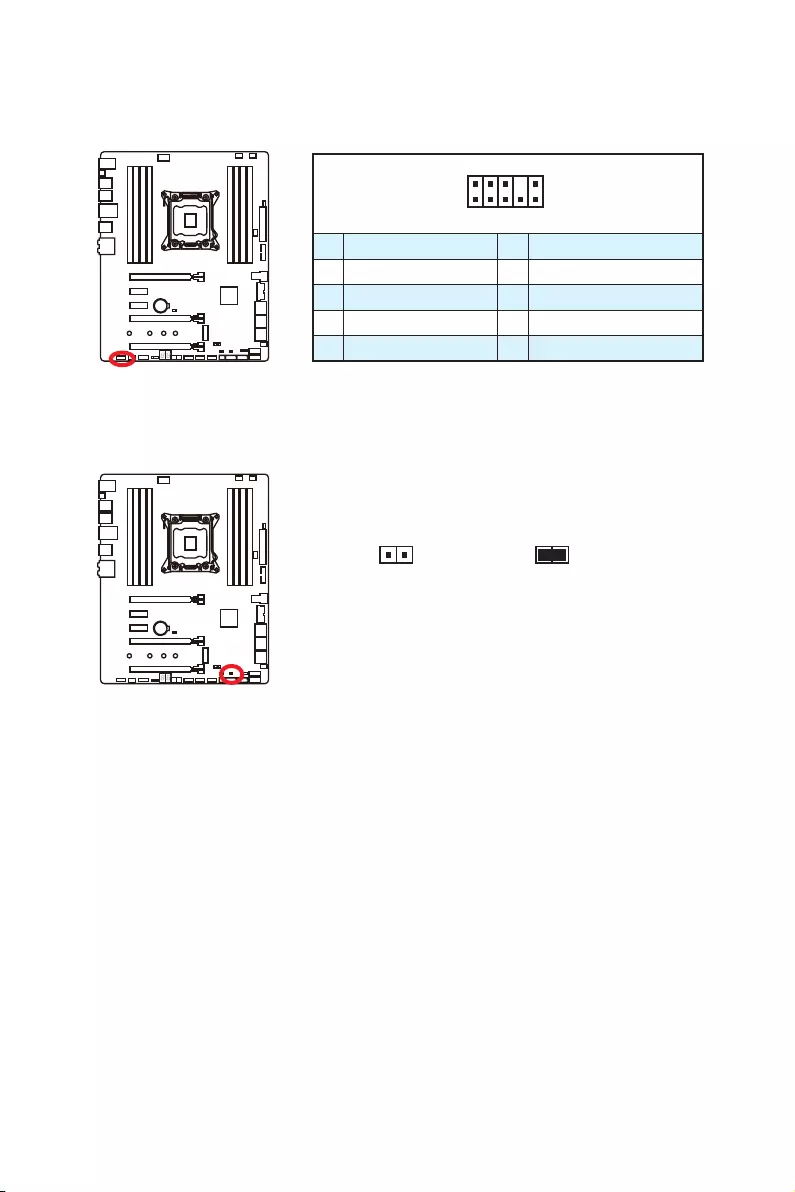
28 Übersicht der Komponenten
JAUD1: Audioanschluss des Frontpanels
Dieser Anschluss ermöglicht den Anschluss von Audiobuchsen eines Frontpanels.
JCI1: Gehäusekontaktanschluss
Dieser Anschluss wird mit einem Kontaktschalter verbunden.
Normal
(Standardwert)
Löse den
Gehäuseeingriff aus
Gehäusekontakt-Detektor verwenden
1. Schließen Sie den JCI1-Anschluss am Gehäusekontakt-Schalter/ Sensor am
Gehäuse an.
2. Schließen Sie die Gehäuseabdeckung.
3. Gehen Sie zu BIOS > SETTINGS > Security > Chassis Intrusion Configuration.
4. Stellen Sie Chassis Intrusion auf Enabled.
5. Drücken Sie F10 zum Speichern und Beenden und drücken Sie dann die Enter-
Taste, um Ja auszuwählen.
6. Bei eingeschaltetem Computer wird eine Warnmeldung auf dem Bildschirm
angezeigt, wenn die Gehäuseabdeckung wieder geöffnet wird.
Gehäusekontakt-Warnung zurücksetzen
1. Gehen Sie zu BIOS > SETTINGS > Security > Chassis Intrusion Configuration.
2. Stellen Sie Chassis Intrusion auf Reset.
3. Drücken Sie F10 zum Speichern und Beenden und drücken Sie dann die Enter-
Taste, um Ja auszuwählen.
1
2 10
9
1 MIC L 2 Ground
3 MIC R 4 NC
5 Head Phone R 6 MIC Detection
7 SENSE_SEND 8 No Pin
9 Head Phone L 10 Head Phone Detection
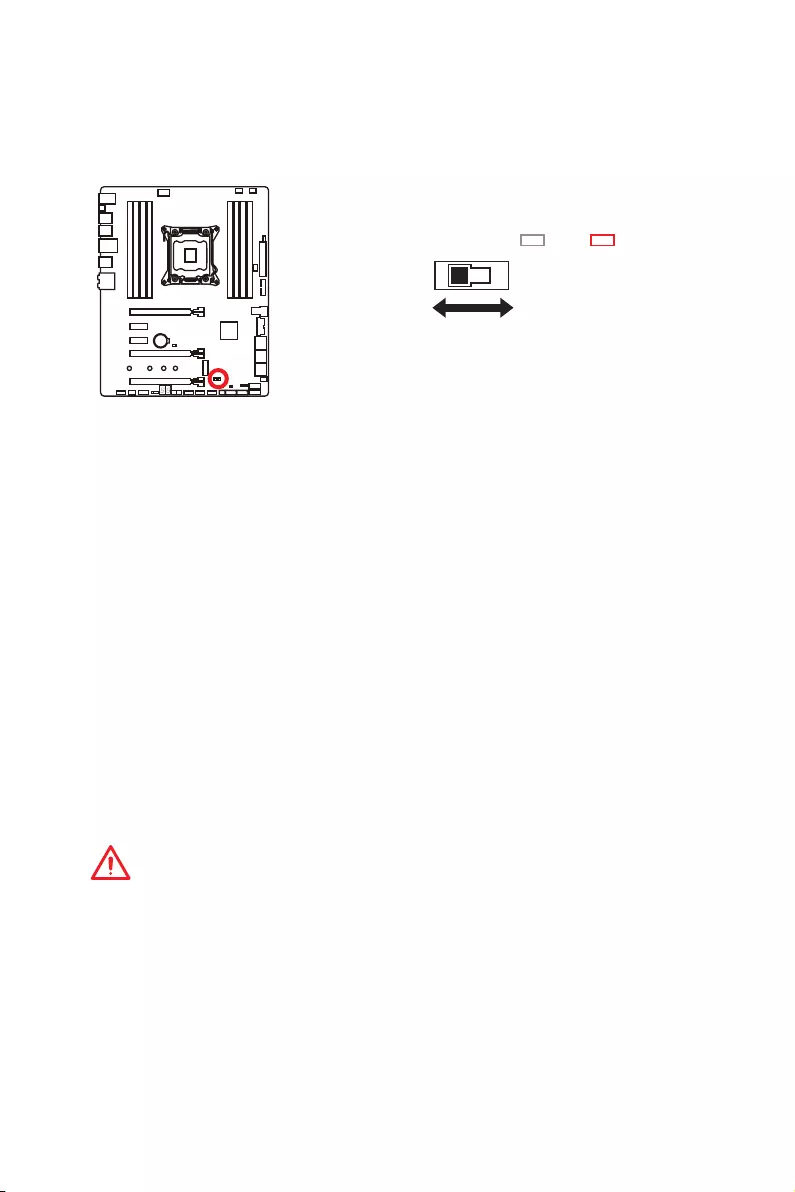
29
Übersicht der Komponenten
BIOS1: Multi-BIOS Schalter
Das Motherboard hat zwei eigebaute BIOS ROMs (bezeichnet als A und B, Standard
ist BIOS ROM A). Falls ein BIOS abgestürzt ist, können Sie durch verschieben des
Schalters zum zweiten BIOS umschalten um zu starten.
BIOS A
(Standardwert)
BIOS B
BIOS B LED BIOS A LED
BIOS wiederherstellen
Wenn ein BIOS-Update fehlgeschlagen ist und das System nicht gestartet werden
kann, können Sie die folgenden Schritte ausführen, um das BIOS wiederherzustellen.
Vor Wiederherstellung laden Sie bitte die neueste BIOS-Version, die dem
Motherboard-Modell entspricht, von der offiziellen MSI Website herunter. Und
speichern Sie die BIOS-Datei im Root-Verzeichnis des USB-Flash-Speichers.
1. Schalten Sie den Computer aus.
2. Wechseln Sie in den normalen BIOS ROM mit dem Schalter BIOS1.
3. Schließen das USB-Flashlaufwerk an den Computer an.
4. Schalten Sie den Computer ein und drücken Sie während des POST-Vorgangs die
Taste (Entf), um das BIOS zu öffnen.
5. Wählen Sie die Registerkarte M-FLASH und klicken Sie auf Yes (Ja), um das
System neu zu starten. Rufen Sie den Flash-Modus auf.
6. Wählen Sie die BIOS-Datei zur Durchführung des BIOS-Aktualisierungsprozesses
aus.
7. Setzen Sie den Schalter auf das ausgefallene BIOS mit BIOS1 um und klicken Sie
auf Yes (Ja), um das BIOS wiederherzustellen.
8. Nachdem der BIOS-Wiederherstellungsprozess vollständig ist, startet das System
automatisch neu.
Wichtig
y
Bitte schalten Sie den Multi-BIOS-Schalter nicht um, während das System im
Betrieb ist.
y
Sie können auch das MSI LIVE UPDATE verwenden, um das BIOS zu flashen. Für
weitere Erläuterungen verweisen wir Sie auf den BIOS-Bereich dieses Handbuchs.
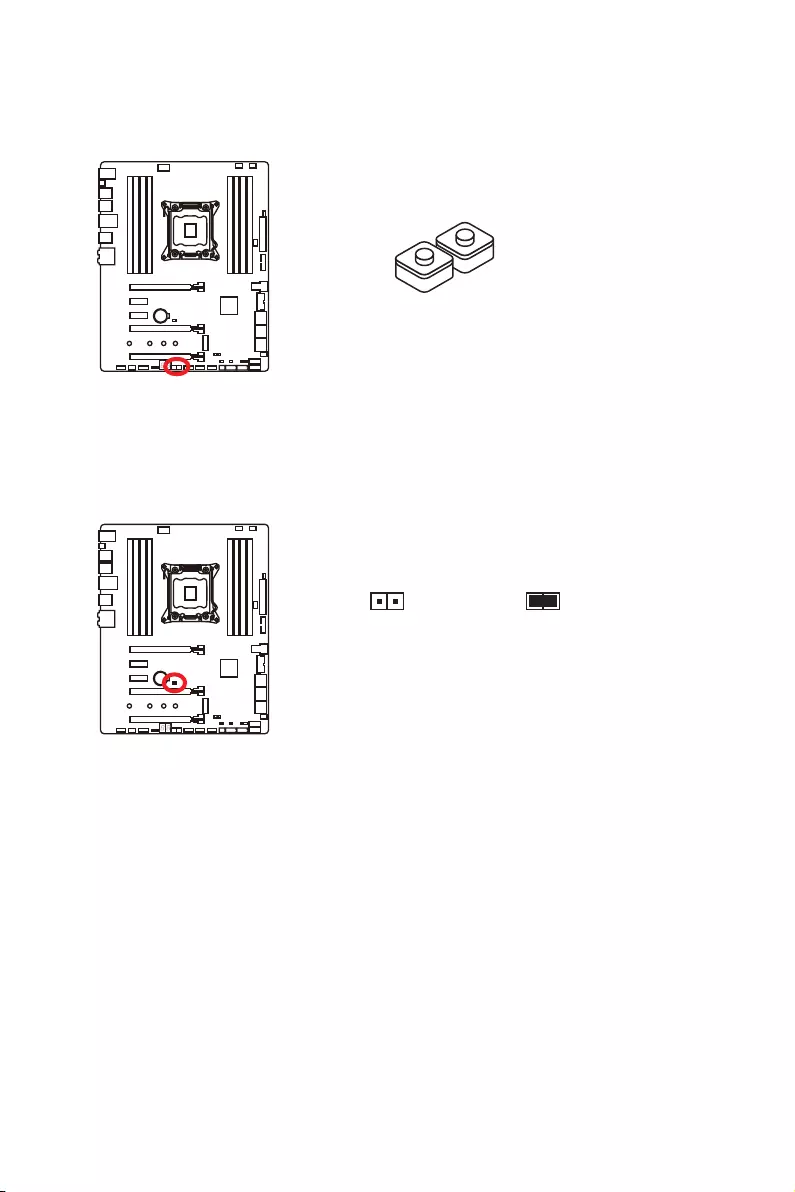
30 Übersicht der Komponenten
POWER1, RESET1: Ein-/Ausschalter, Reset-Taste
Dieser Ein-/ Ausschalter wird verwendet, um das System ein- und auszuschalten
und diese Reset-Taste wird verwendet, um das System zurückzusetzen.
Ein-/
Ausschalter
Reset-Taste
JBAT1: Steckbrücke zur CMOS-Löschung (Reset des BIOS)
Der Onboard CMOS Speicher (RAM) wird durch eine externe Spannungsversorgung
durch eine Batterie auf dem Motherboard versorgt, um die Daten der
Systemkonfiguration zu speichern. Wenn Sie die Systemkonfiguration löschen wollen,
müssen Sie die Steckbrücke für kurze Zeit umsetzen.
Daten
beibehalten
(Standardwert)
CMOS-Daten
löschen/ Reset
des BIOS
Rücksetzen des BIOS auf Standardwerte
1. Schalten Sie den Computer ab und ziehen Sie das Netzkabel ab.
2. Verwenden Sie eine Steckbrücke, um JBAT1 für 5-10 Sekunden kurzzuschließen.
3. Entfernen Sie die Steckbrücke von JBAT1.
4. Stecken Sie das Kabel Ihres Computers in die Steckdose hinein und schalten Sie
den Computer ein.
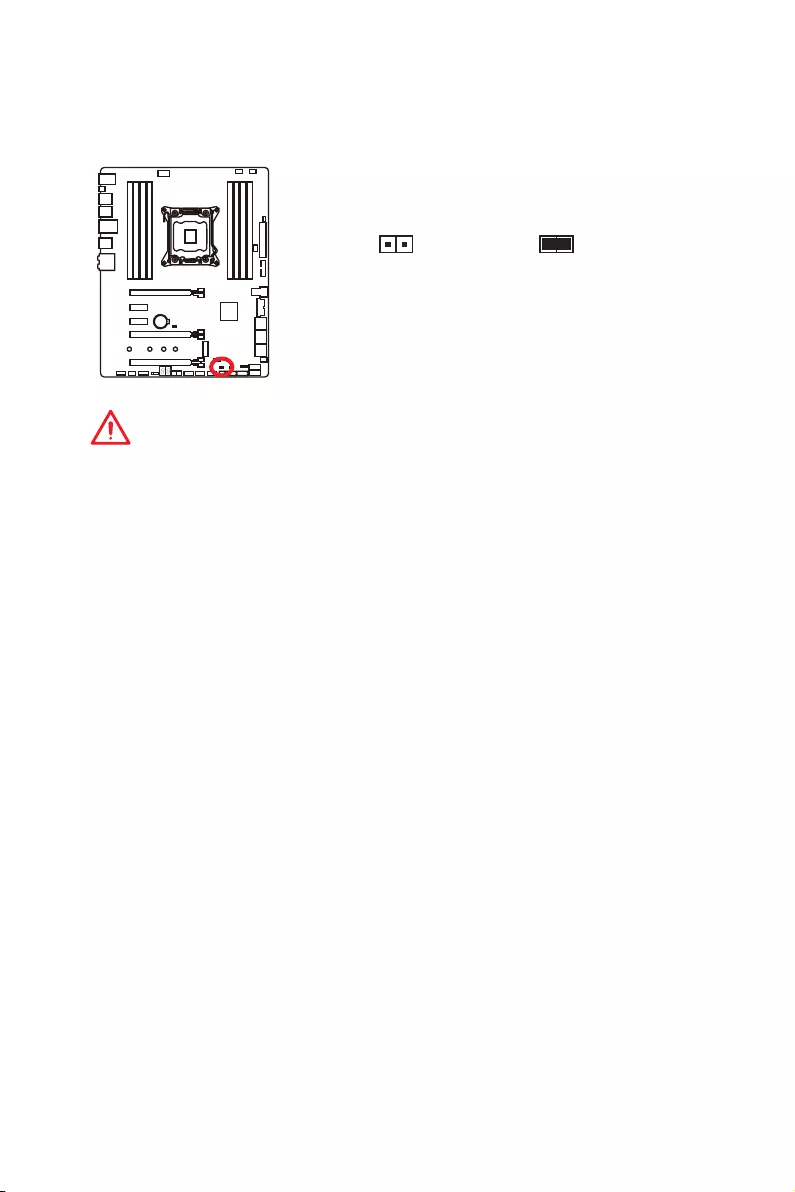
31
Übersicht der Komponenten
JSLOW1: Slow Mode Booting Steckbrücke
Diese Steckbrücke wird für die LN2-Kühlungen verwendet. Der Slow Mode startet den
Prozessor mit einer stabilen Frequenz und verhindert dadurch einen Systemcrash.
Normal
(Standardwert)
Aktiviert
(Aktivieren Sie bitte diese
Steckbrücke während
des BIOS POST.)
Wichtig
y
Anwender können bei extremer Kühlung auf eigenes Risiko übertakten. Die
Übertaktungsergebnisse werden abhängig von der CPU-Variante variieren.
y
Stellen Sie die Steckbrücke nicht auf „Aktiviert“, wenn das System ausgeschaltet
ist, sonst wird es sich nicht starten lassen.
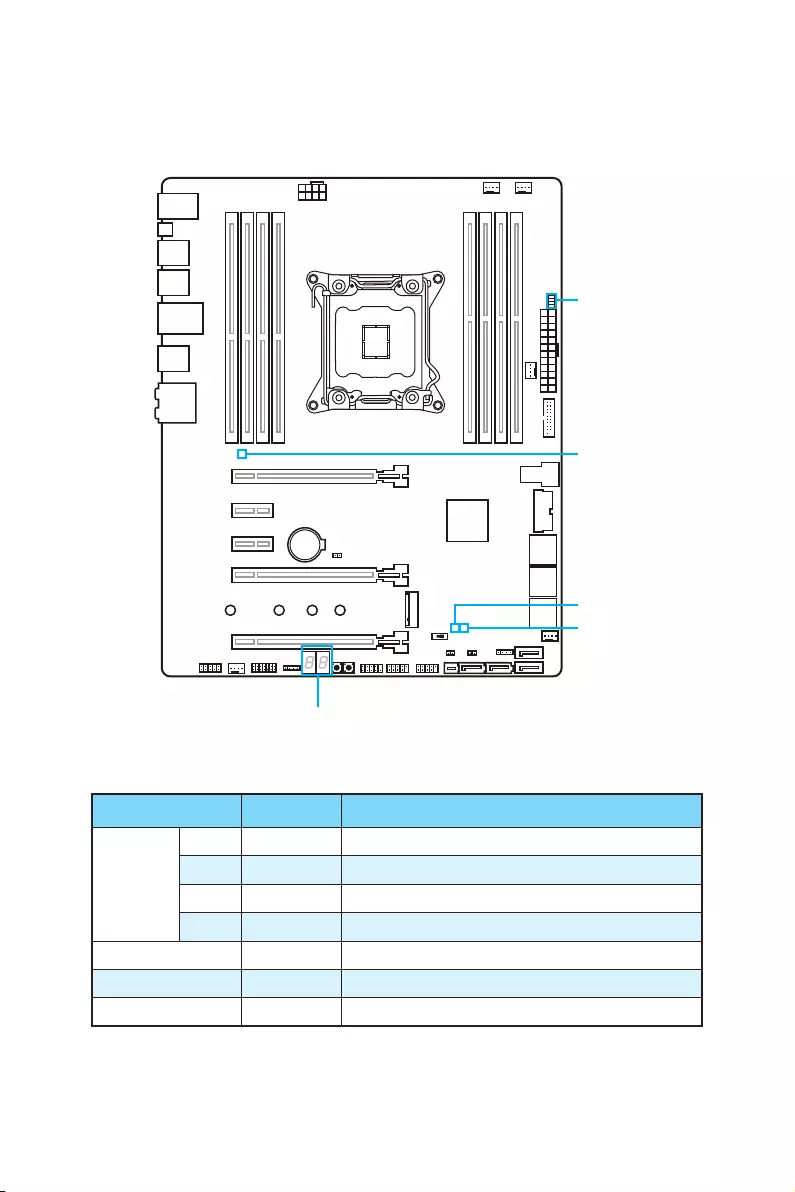
32 LED Statusanzeige
LED Statusanzeige
Die Tabelle der LED Statusanzeigen
LED LED-Status Beschreibung
EZ Debug
LED
CPU leuchtet CPU wird nicht erkannt oder ist fehlerhaft
DRAM leuchtet DRAM wird nicht erkannt oder ist fehlerhaft
VGA leuchtet GPU wird nicht erkannt oder ist fehlerhaft
BOOT leuchtet Boot-Gerät wird nicht erkannt oder ist fehlerhaft
XMP LED rot XMP ist aktiviert
BIOS A rot BIOS A ist im Betrieb
BIOS B weiß BIOS B ist im Betrieb
BAT1
EZ Debug LED:
CPU
DRAM
VGA
BOOT
BIOS A LED
BIOS B LED
XMP LED
Debug Code LED
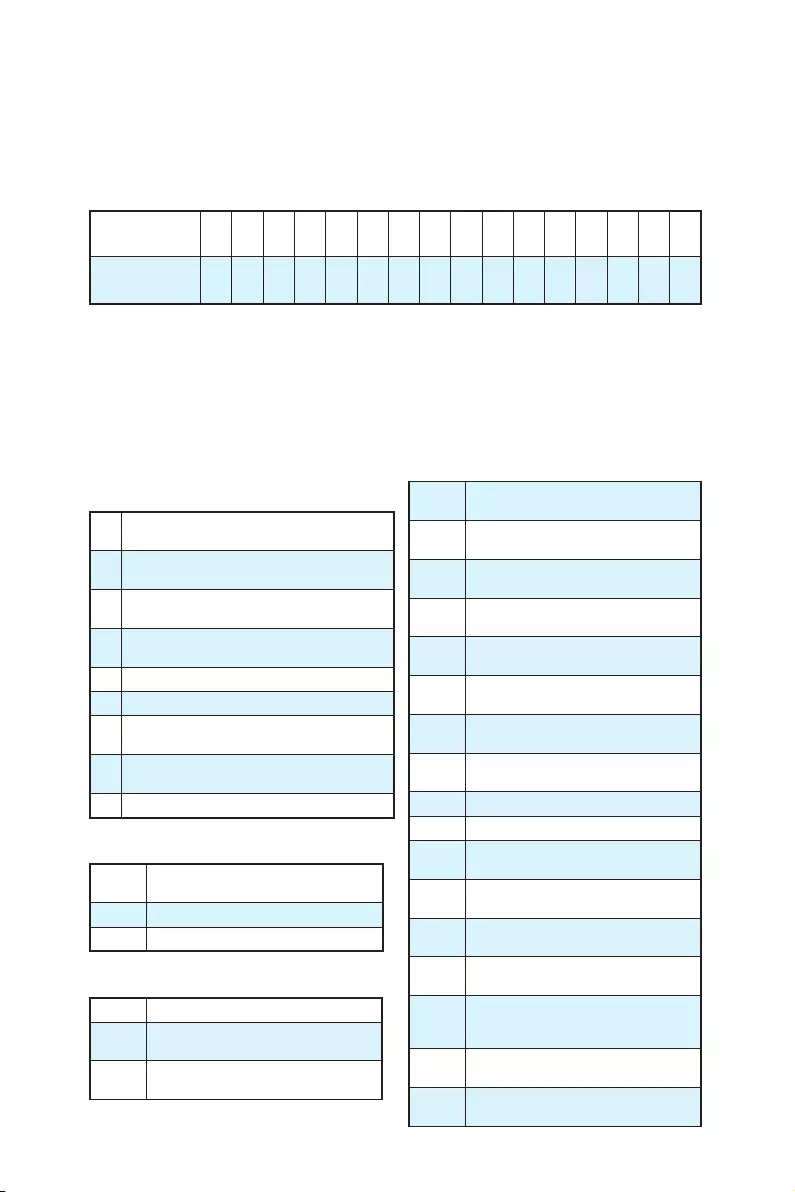
33
LED Statusanzeige
Debug-Code-LED
Die Debug-Code-LED-Anzeige zeigt den Fortschritt und das Fehlercode während und
nach dem POST-Vorgang an. Einzelheiten entnehmen Sie bitte der Debug-Code LED-
Tabelle.
Hexadezimalzeichen
Hexadezimal 0 1 2 3 4 5 6 7 8 9 A B C D E F
Debug-Code
LED-Anzeige 0123456789ABCDEF
Boot-Phasen
Sicherheit (SEC) – Low-Level-Initialisierung beim Start
Pre-EFI-Initialisierung (PEI) – Speicher-Initialisierung
Ausführungsumgebung des Treibers (DXE) – primäre Hardware-Initialisierung
Auswahl des Boot-Gerätes (BDS) – Systemeinstellungen, Pre-OS Benutzer-Interface
& Auswahl eines Boot-Gerätes (CD/DVD, HDD, USB, Netzwerk, Gehäuse, …)
SEC-Fortschritt-Codes
01 Computerstart. Reset Typ-Erkennung (Soft/
Hard-Reset)
02 AP-Initialisierung vor dem Mikrocode-
Ladevorgang
03 System-Agent-Initialisierung vor dem
Mikrocode- Ladevorgang
04 PCH-Initialisierung vor dem Mikrocode-
Ladevorgang
06 Mikrocode-Ladevorgang
07 Nach der Mikrocode-Ladung initialisiert die AP
08 AP-Initialisierung nach dem Mikrocode-
Ladevorgang
09 PCH-Initialisierung nach dem Mikrocode-
Ladevorgang
0B Cache-Initialisierung
SEC-Fehler-Codes
0C - 0D Reserviert für zukünftige AMI SEC
Fehler-Codes
0E Der Microcode wurde nicht gefunden
0F Der Microcode wurde nicht geladen
PEI-Fortschritt-Codes
10 PEI-Kern wird gestartet
11 Pre-Memory CPU-Initialisierung wird
gestartet
12 - 14 Pre-Memory CPU-Initialisierung (CPU-
spezifisch)
15 Pre-Memory System-Agent-
Initialisierung wird gestartet
16 - 18 Pre-Memory System-Agent-
Initialisierung (System-Agent spezifisch)
19 Pre-Memory PCH- Initialisierung wird
gestartet
1A - 1C Pre-Memory PCH- Initialisierung (PCH-
Modul spezifisch)
2B Speicher-Initialisierung. Serial Presence
Detect (SPD) liest die Daten aus
2C Speicher-Initialisierung. Speicher
-Erfassung
2D Speicher-Initialisierung.
Programmierung des Speicher-Timings
2E Speicher-Initialisierung. Konfiguration
des Speichers
2F Speicher-Initialisierung (sonstige)
31 Speicher ist installiert
32 CPU Post-Memory-Initialisierung wird
gestartet
33 CPU Post-Memory-Initialisierung.
Cache-Initialisierung
34 CPU Post-Memory-Initialisierung.
Application Processor (AP) Initialisierung
35 CPU Post-Memory-Initialisierung. Boot
Strap Prozessorauswahl (BSP)
36
CPU Post-Memory-Initialisierung.
System Management Mode (SMM)
Initialisierung
37 Post-Memory System-Agent-
Initialisierung wird gestartet
38 - 3A Post-Speicher-System-Agent
Initialisierung (System Agent spezifisch)
Debug-Code-LED-Tabelle
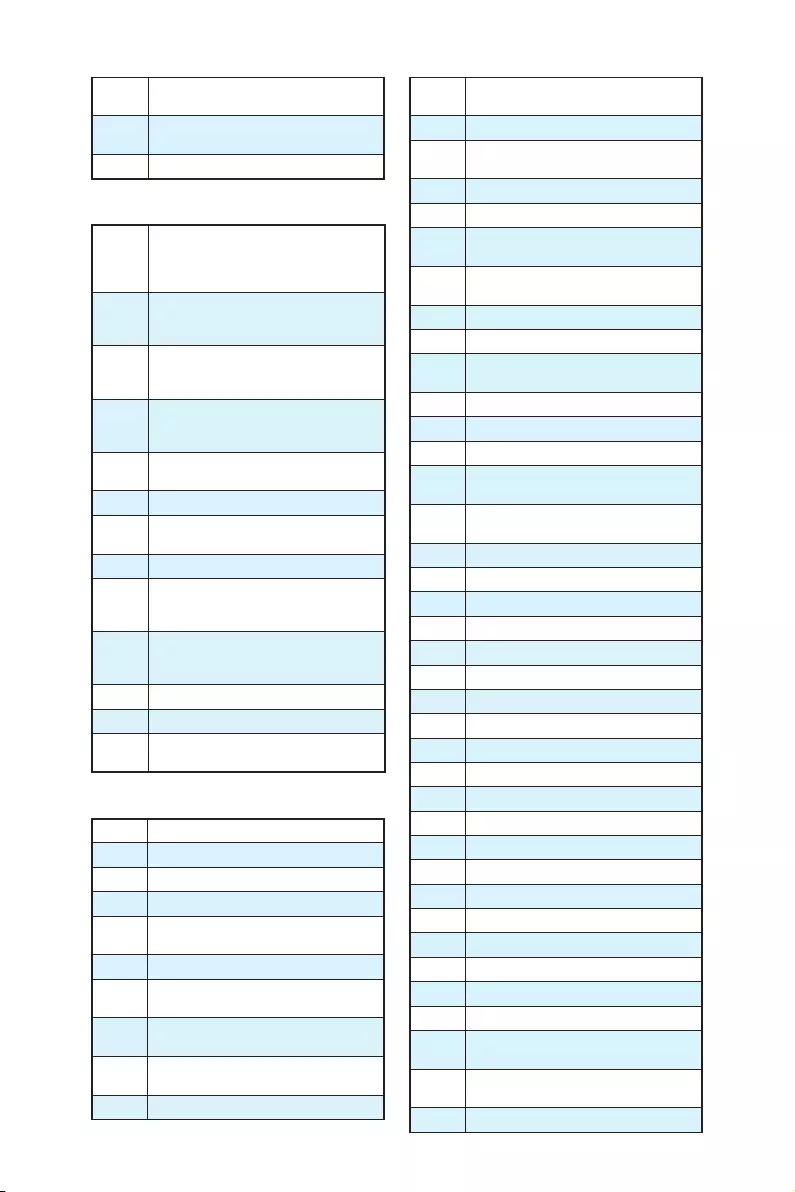
34 LED Statusanzeige
3B Post-Memory PCH-Initialisierung wird
gestartet
3C - 3E Post-Memory PCH-Initialisierung (PCH-
Modul spezifisch)
4F DXE IPL wird gestartet
PEI-Fehler-Codes
50
Die Speicher-Initialisierung
ist fehlgeschlagen. Ungültiger
Speichertyp oder nicht kompatible
Speichergeschwindigkeit
51
Die Speicher-Initialisierung ist
fehlgeschlagen. Die SPD-Lesung ist
fehlgeschlagen
52
Die Speicher-Initialisierung ist
fehlgeschlagen. Ungültige Speichergröße
oder nicht abgestimmte Speichermodule
53
Die Speicher-Initialisierung ist
fehlgeschlagen. Kein nutzbarer Speicher
erkannt
54 Unspezifizierte Speicher-
Initialisierungsfehler
55 Speicher ist nicht installiert
56 Ungültiger CPU-Typ oder
Geschwindigkeit
57 Inkompatibilität der CPU
58 Der CPU-Selbsttest ist fehlgeschlagen
oder es liegt ein CPU-Cache-Fehler vor
59
CPU Micro-Code wurde nicht gefunden
oder das Updaten des Micro-Codes ist
fehlgeschlagen
5A Fehler in interner CPU
5B Reset-PPI ist nicht verfügbar
5C - 5F Reserviert für zukünftige AMI-
Fehlercodes
DXE-Fortschritt-Codes
60 DXE Core wird gestartet
61 NVRAM-Initialisierung
62 Installation des PCH Runtime Services
63 CPU DXE-Initialisierung wird gestartet
64 - 67 CPU DXE-Initialisierung (CPU
modulspezifisch)
68 PCI Host Bridge Initialisierung
69 System Agent DXE Initialisierung wird
gestartet
6A System Agent DXE SMM Initialisierung
wird gestartet
6B - 6F System Agent DXE Initialisierung
(modulspezifischer System Agent)
70 PCH DXE Initialisierung wird gestartet
71 PCH DXE SMM Initialisierung wird
gestartet
72 PCH-Geräte Initialisierung
73 - 77 PCH DXE Initialisierung (PCH
modulspezifisch)
78 ACPI Modul Initialisierung
79 CSM Initialisierung
7A - 7F Reserviert für zukünftige AMI-DXE-
Codes
90 Boot Device Selection (BDS) Phase wird
gestartet
91 Treiber-Verbindung wird gestartet
92 PCI Bus Initialisierung wird gestartet
93 PCI Bus Hot Plug Controller
Initialisierung
94 PCI Bus Enumeration 32
95 PCI Bus Request Resources
96 PCI Bus Assign Resources
97 Verbindung der Konsolen-
Ausgangsgeräte
98 Verbindung der Konsolen-
Eingangsgeräte
99 Super-IO-Initialisierung
9A USB-Initialisierung wird gestartet
9B USB-Rücksetzung
9C USB-Erkennung
9D USB-Aktivierung
9E -9F Reserviert für zukünftige AMI-Codes
A0 IDE Initialisierung wird gestartet
A1 IDE-Rücksetzung
A2 IDE-Erkennung
A3 IDE-Aktivierung
A4 SCSI Initialisierung wird gestartet
A5 SCSI-Rücksetzung
A6 SCSI-Erkennung
A7 SCSI-Aktivierung
A8 Bereite Kennwortüberprüfung vor
A9 Beginn der Einstellung
AB Warten auf Eingabe
AD Bereit für Boot-Event
AE Legacy Boot Event
AF Beendet das Boot-Services-Event
B0 Laufzeit stellt virtuelle MAP Start-
Adresse ein
B1 Laufzeit stellt virtuelle MAP End-Adresse
ein
B2 Legacy Option ROM Initialisierung
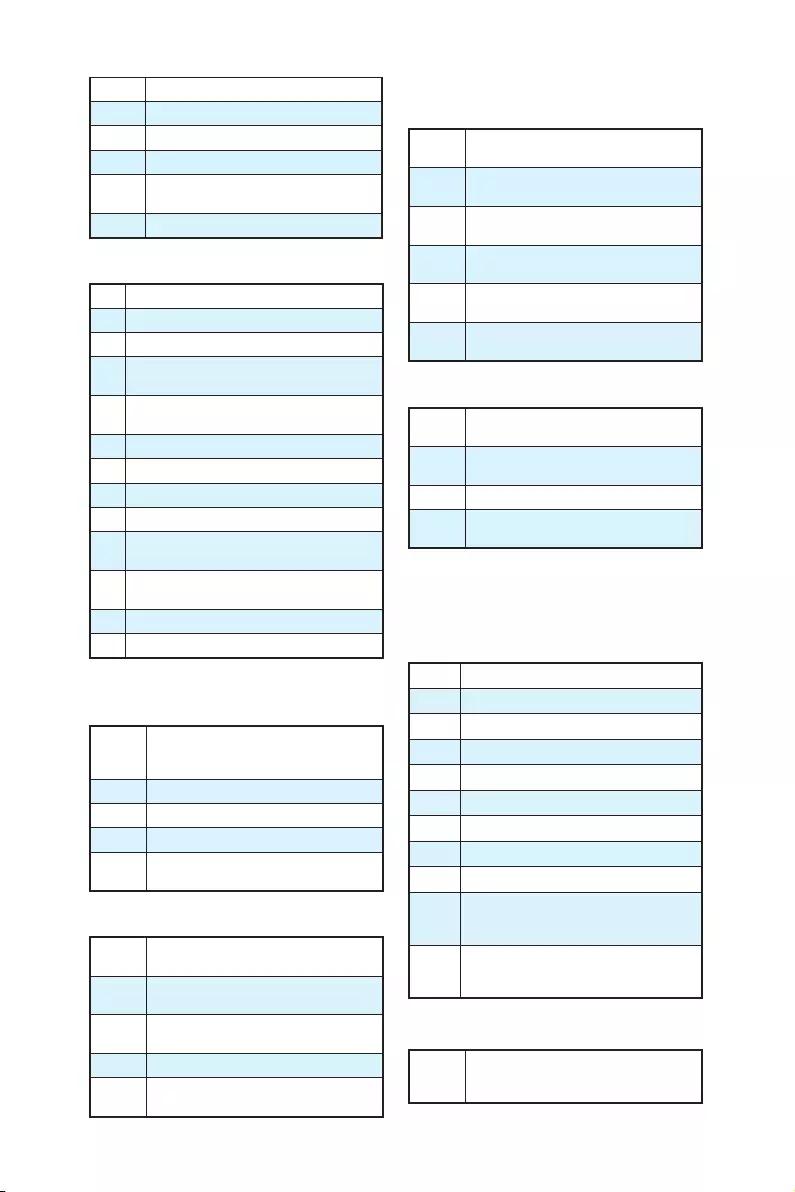
35
LED Statusanzeige
B3 System-Rücksetzung
B4 USB Hot-Plug
B5 PCI-Bus Hot-Plug
B6 NVRAM aufräumen
B7 Setzt die Konfiguration zurück (setzt die
NVRAM-Einstellungen zurück)
B8 - BF Reserviert für zukünftige AMI-Codes
DXE-Fehler-Codes
D0 CPU-Initialisierungs-Fehler
D1 System-Agent-Initialisierungs-Fehler
D2 PCH-Initialisierungs-Fehler
D3 Einige der Architektur-Protokolle sind nicht
verfügbar
D4 PCI-Ressourcenzuordnungsfehler. Keine
ausreichenden Ressourcen verfügbar.
D5 Kein Platz für Legacy-Option-ROM
D6 Kein Konsolen-Ausgangsgerät gefunden
D7 Kein Konsolen-Eingangsgeräte gefunden
D8 Ungültiges Passwort
D9 Fehler beim Laden der Boot-Option (Load-
Image gibt Fehler zurück)
DA Boot Option ist fehlgeschlagen (Start-Image
gibt Fehler zurück)
DB Flash-Update ist fehlgeschlagen
DC Das Reset-Protokoll steht nicht zur Verfügung
S3 Wiederaufnahme Fortschritt-
Codes
E0
S3-Wiederaufnehmen wird gestartet
(S3-Wiederaufnehmen-PPI wird von DXE
IPL aufgerufen)
E1 Führt das S3-Boot-Skript aus
E2 Veröffentlicht Video neu
E3 OS S3 Ruhezustand
E4 - E7 Reserviert für zukünftige AMI-
Fortschrittscodes
S3 Wiederaufnahme Fehler-Codes
E8 Das S3-Wiederaufnehmen ist
fehlgeschlagen
E9 Das S3-Wiederaufnehmen PPI wurde
nicht gefunden
EA Boot-Skript-Fehler bei der S3-
Wiederaufnehmen
EB S3 OS Ruhezustand-Fehler
EC - EF Reserviert für zukünftige AMI-
Fehlercodes
Wiederherstellung Fortschritt-
Codes
F0 Wiederherstellung ausgelöst durch die
Firmware (Auto recovery)
F1 Wiederherstellung ausgelöst durch den
Benutzer (Forced recovery)
F2 Der Wiederherstellungsprozess wurde
gestartet
F3 Das Image der Wiederherstellung-
Firmware wurde gefunden
F4 Das Image der Wiederherstellung-
Firmware wurde geladen
F5 - F7 Reserviert für zukünftige AMI-
Fortschrittscodes
Wiederherstellung Fehler-Codes
F8 Wiederherstellung-PPI ist nicht
verfügbar
F9 Wiederherstellung-Kapsel ist nicht
gefunden
FA Ungültige Wiederherstellung-Kapsel
FB - FF Reserviert für zukünftige AMI-
Fehlercodes
ACPI Status-Codes
Nach dem Start erscheinen die folgende
Codes und versetzen das Betriebssystem
in den ACPI-Modus.
01 Das System geht in den Ruhezustand S1
02 Das System geht in den Ruhezustand S2
03 Das System geht in den Ruhezustand S3
04 Das System geht in den Ruhezustand S4
05 Das System geht in den Ruhezustand S5
10 Das System beendet den Ruhezustand S1
20 Das System beendet den Ruhezustand S2
30 Das System beendet den Ruhezustand S3
40 Das System beendet den Ruhezustand S4
AC
Das System hat auf den ACPI-Modus
umgestellt. Interrupt-Controller ist im
PIC-Modus.
AA
Das System hat auf den ACPI-Modus
umgestellt. Interrupt-Controller ist im
APIC-Modus.
CPU-Temperatur
00 - 99
Zeigt die aktuelle CPU Temperatur
sobald das System vollständig in das OS
geladen wurde.
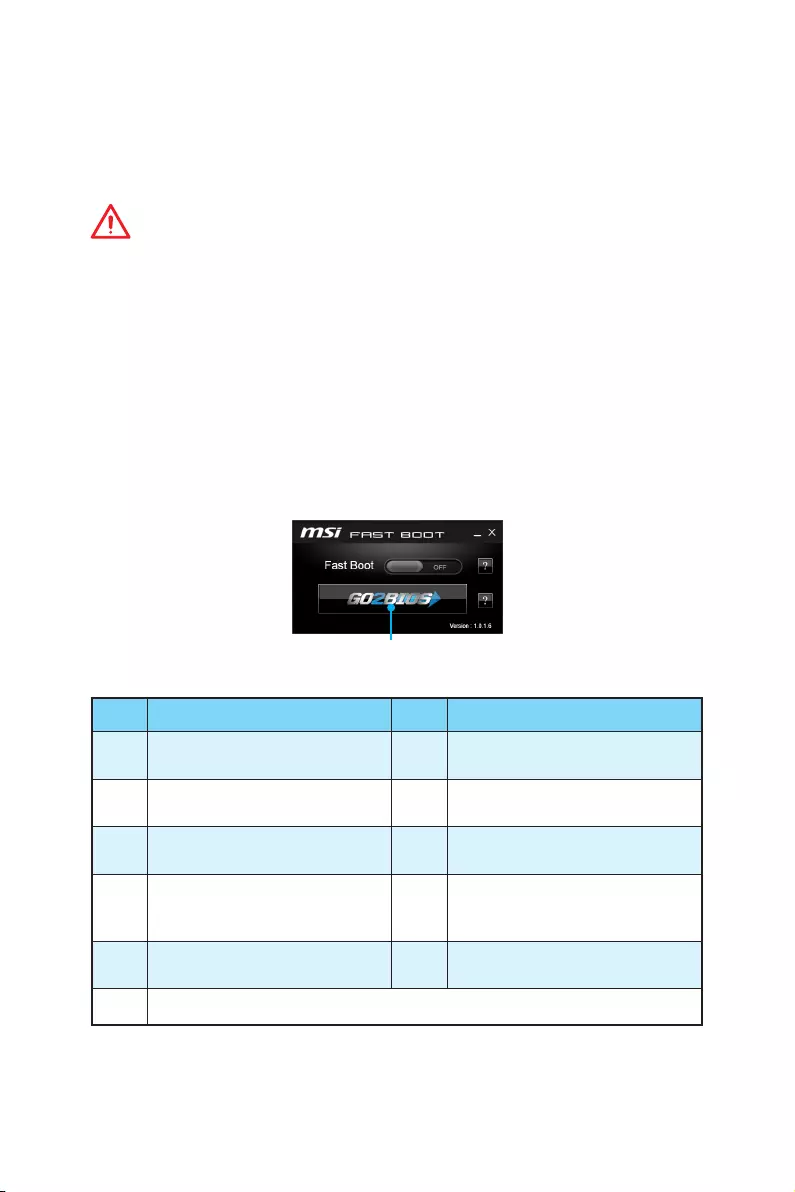
36 BIOS-Setup
BIOS-Setup
Die Standardeinstellungen bieten die optimale Leistung für die Systemstabilität unter
Normalbedingungen. Sie sollten immer die Standardeinstellungen behalten, um
mögliche Schäden des Systems oder Boot-Fehler zu vermeiden, außer Sie besitzen
ausreichende BIOS Kenntnisse.
Wichtig
y
BIOS Funktionen werden für eine bessere Systemleistung kontinuierlich aktualisiert.
Deswegen können die Beschreibungen leicht von der letzten Fassung des BIOS
abweichen und sollten demnach nur als Anhaltspunkte dienen. Für eine Beschreibung
der BIOS Funktionen rufen Sie die HELP Informationstafel aus.
y
Die Bilder .in diesem Kapitel stellen lediglich Referenzen dar und können von dem
von Ihnen erworbenen Produkt abweichen.
Öffnen des BIOS Setups
Befolgen Sie bitte die nachfolgende Schritte, um das BIOS Setup aufzurufen.
yWährend des BOOT-Vorgangs drücken Sie die Taste Delete, wenn die Meldung Press
DEL key to enter Setup Menu, F11 to enter Boot Menu erscheint.
yVerwenden Sie die MSI FAST BOOT Anwendung. Klicken Sie die GO2BIOS-Taste und
drücken OK. Das System startet neu und geht direkt ins BIOS.
Klicken Sie auf GO2BIOS
Funktionstasten
Taste Funktion Taste Funktion
F1 Allgemeine Hilfe F2 Hinzufügen/entfernen einen
Favoritenpunkt
F3 Öffnen das Favoriten-Menü F4 Öffnen das CPU-Spezifikationen-
Menü
F5 Öffnen das Memory-Z-Menü F6 Laden der ursprünglichen Setup-
Standardwerte
F7
Wechseln zwischen dem
Erweiterten-Modus und EZ-
Modus
F8 OC-Profil wird vom USB-Stick
geladen
F9 OC-Profil wird auf einem USB-
Stick gespeichert F10 Speichern oder Zurücksetzen der
Änderungen*
F12 Machen einen Screenshot und speichern auf einen FAT/FAT32-USB-Laufwerk
* Beim Drücken der F10 Taste wird das Fenster zum Speichern der Einstellungen
angezeigt. Wählen Sie Yes, um die Wahl zu bestätigen, oder No, um die derzeitige
Einstellung beizubehalten.
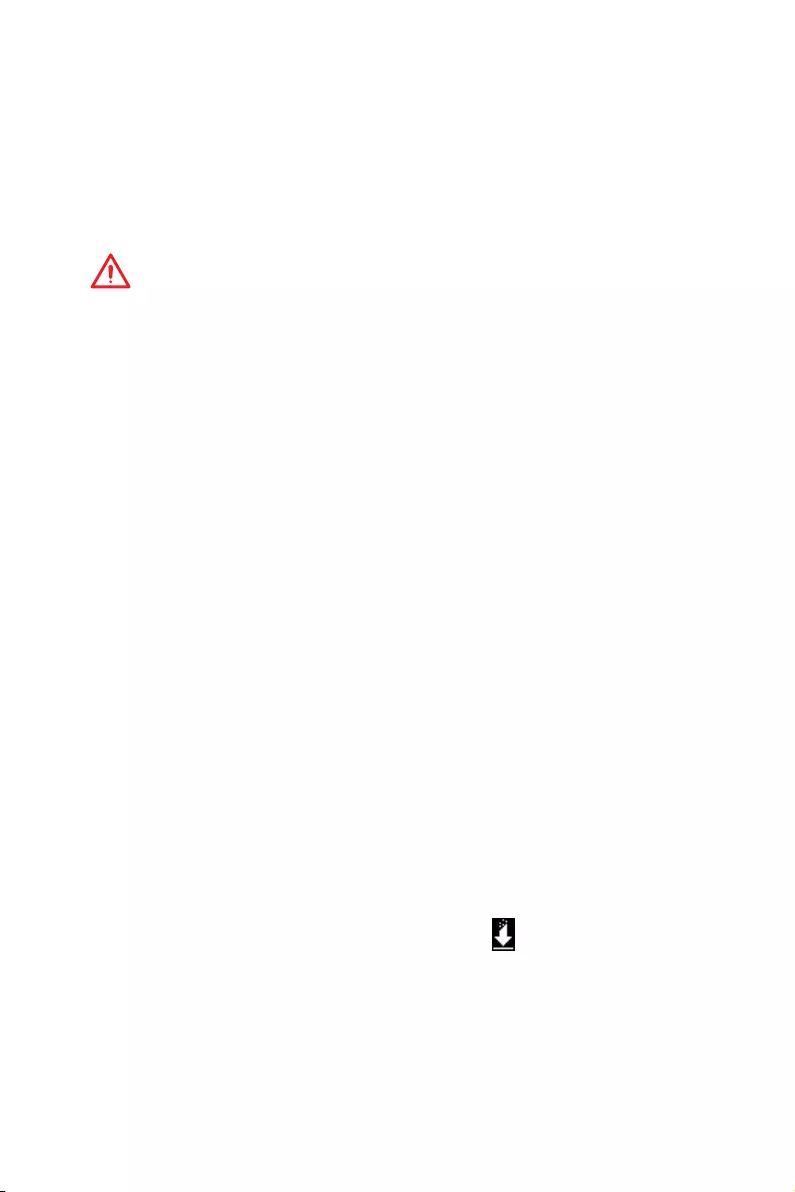
37
BIOS-Setup
Reset des BIOS
Sie können die Werkseinstellung wieder herstellen, um bestimmte Probleme zu lösen.
Es gibt verschiedene Möglichkeiten, um das BIOS zurückzusetzen:
yÖffnen Sie das BIOS und drücken Sie F6, um optimierten Einstellungen zu laden.
ySchließen Sie die Clear CMOS Steckbrücke an das Motherboard an.
yDrücken Sie die Taste Clear CMOS auf der Rückseite E/ A des Panels. (Nur für
Motherboard mit einer Clear CMOS Taste.)
Wichtig
Bitte lesen Sie für Informationen zum BIOS-Reset im Bereich „Steckbrücke zur
CMOS-Löschung/ Clear CMOS Taste“ nach.
Aktualisierung des BIOS
Aktualisierung des BIOS mit dem M-FLASH-Programm
Vorbereitung:
Laden Sie bitte die neueste BIOS Version, die dem Motherboard-Modell entspricht, von
der offiziellen MSI Website herunter und speichern Sie die BIOS-Datei auf USB-Flash-
Laufwerk.
BIOS-Aktualisierungsschritte:
1. Drücken Sie während des POST-Vorgangs die Taste (Entf), um das BIOS zu öffnen.
2. Schließen das USB-Flashlaufwerk mit der BIOS-Datei an den Computer.
3. Wählen Sie die Registerkarte M-FLASH und klicken Sie auf Yes (Ja), um das
System neu zu starten. Rufen Sie den Flash-Modus auf.
4. Wählen Sie die BIOS-Datei zur Durchführung des BIOS-Aktualisierungsprozesses
aus.
5. Nachdem das Flashen des BIOS vollständig ist, startet das System automatisch
neu.
Aktualisierung des BIOS mit Live Update 6
Vorbereitung:
Stellen Sie sicher, dass zuvor die LAN-Treiber installiert wurden und eine
Internetverbindung eingerichtet ist.
BIOS-Aktualisierungsschritte:
1. Installieren und starten Sie „MSI LIVE UPDATE 6“.
2. Wählen Sie Manual scan aus.
3. Machen Sie ein Häkchen bei MB BIOS und klicken sie auf die SCAN Taste.
4. Wählen Sie MB BIOS aus und klicken auf dieses Icon , um die neueste BIOS-
Datei zu laden und zu installieren.
5. Klicken Sie auf Next (Weiter) und wählen Sie In Windows Mode aus. Und klicken
dann auf Next (Weiter) und Start (Starten), um das BIOS-Update zu starten.
6. Nachdem das Flashen des BIOS vollständig ist, startet das System automatisch
neu.
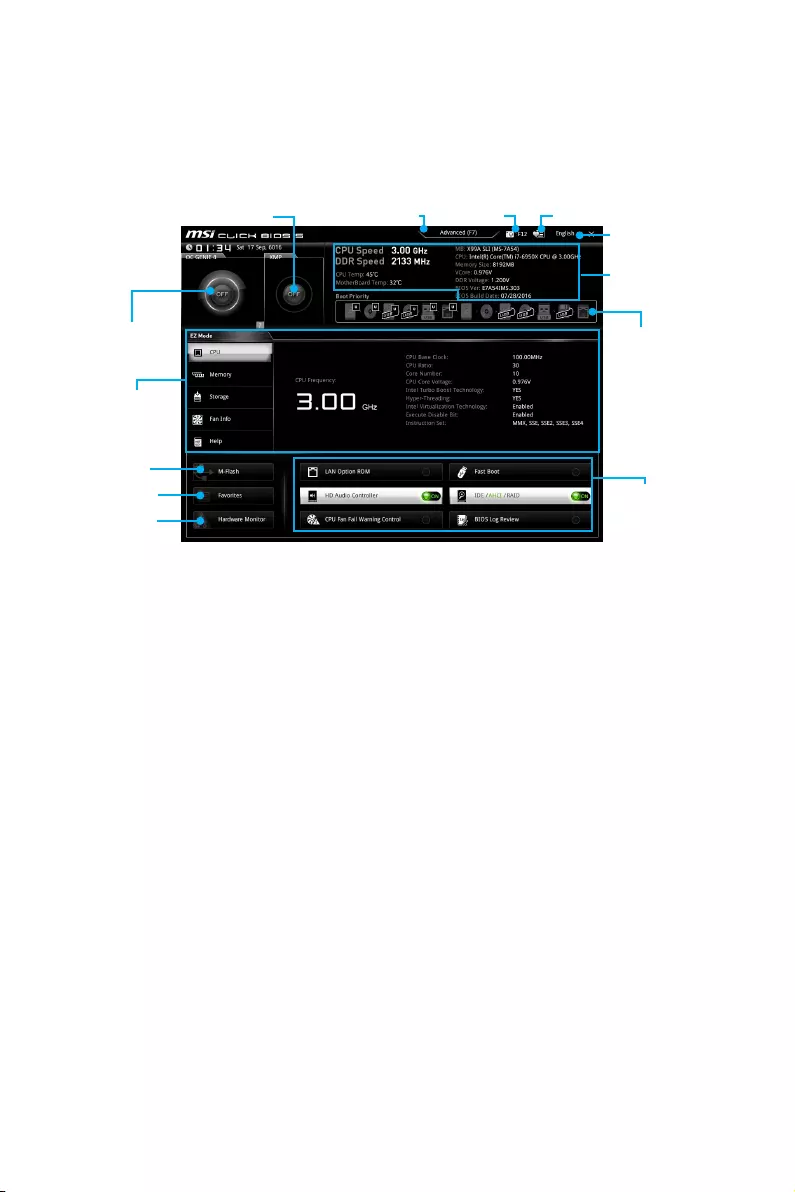
38 BIOS-Setup
EZ Modus
Im EZ-Modus können Sie die Grundinformationen des Systems einsehen und
grundlegende Einstellungen konfigurieren. Um sich die erweiterten BIOS-
Einstellungen anzeigen zu lassen, aktivieren Sie bitte den Erweiterten Modus durch
Drücken des Setup Modus Schalter oder der Funktionstaste F7.
Informations-
anzeige
XMP Schalter
System
information
Bootgeräte-
Prioritätsleiste
Funktions-
tasten
Sprache
Favoriten
ScreenshotSetup Modus Schalter
M-Flash
Favoriten
Hardware
Monitor
OC GENIE 4
Schalter
yFunktionstasten - Aktivieren oder Deaktivieren Sie LAN Option ROM, Fast Boot,
HD Audio Controller, IDE, AHCI, RAID, CPU Fan Fail Warning Control und BIOS Log
Review durch Anklicken der zugehörigen Schaltfläche.
yHardware Monitor - Ein Klick auf diese Schaltfläche öffnet das Menü des Hardware
Monitor mit dem Sie die Lüfterdrehzahl in Prozent manuell steuern.
yM-Flash - Ein Klick auf diese Schaltfläche öffnet M-Flash mit dem Sie das BIOS mit
einem USB-Flash-Laufwerk aktualisieren.
yInformationsanzeige - Klicken Sie auf die Schaltfläche CPU, Memory, Storage, Fan
Info und Help auf der linken Seite, um die jeweiligen Informationen anzuzeigen.
yBoot-Geräte Prioritätsleiste - Sie können die Gerätesymbole verschieben, um die
Startreihenfolge zu ändern. Die Bootreihenfolge sind mit “hoch”(links) bis “niedrig”
(rechts) bezeichnet.
ySysteminformationen - Diese zeigt CPU/ DDR-Frequenz, CPU/ MB-Temperatur,
MB/ CPU-Typ, Speicherkapazität, CPU/ DDR-Spannung, BIOS-Version und
Erstellungs-Datum.
ySprache - Hier können Sie die Sprache der BIOS-Einstellungen auswählen.
yScreenshot - Wählen Sie diese Registerkarte oder betätigen Sie die F12-Taste, um
einen Screenshot zu machen und auf einen FAT/FAT32-USB-Laufwerk zu speichern.
ySetup Modus Schalter -Mit dieser Registerkarte oder der F7-Taste können Sie
zwischen dem Erweiterten-Modus und EZ-Modus wechseln.
yXMP Schalter - Klicken Sie auf den inneren Kreis, um X.M.P. (Extreme Memory
Profile) zu aktivieren/deaktivieren. Drehen Sie den äußeren Kreis, um ein X.M.P.
Profil zu wählen. Dieser Schalter steht nur zur Verfügung, wenn die installierten
Speichermodule die X.M.P. Technik unterstützen.
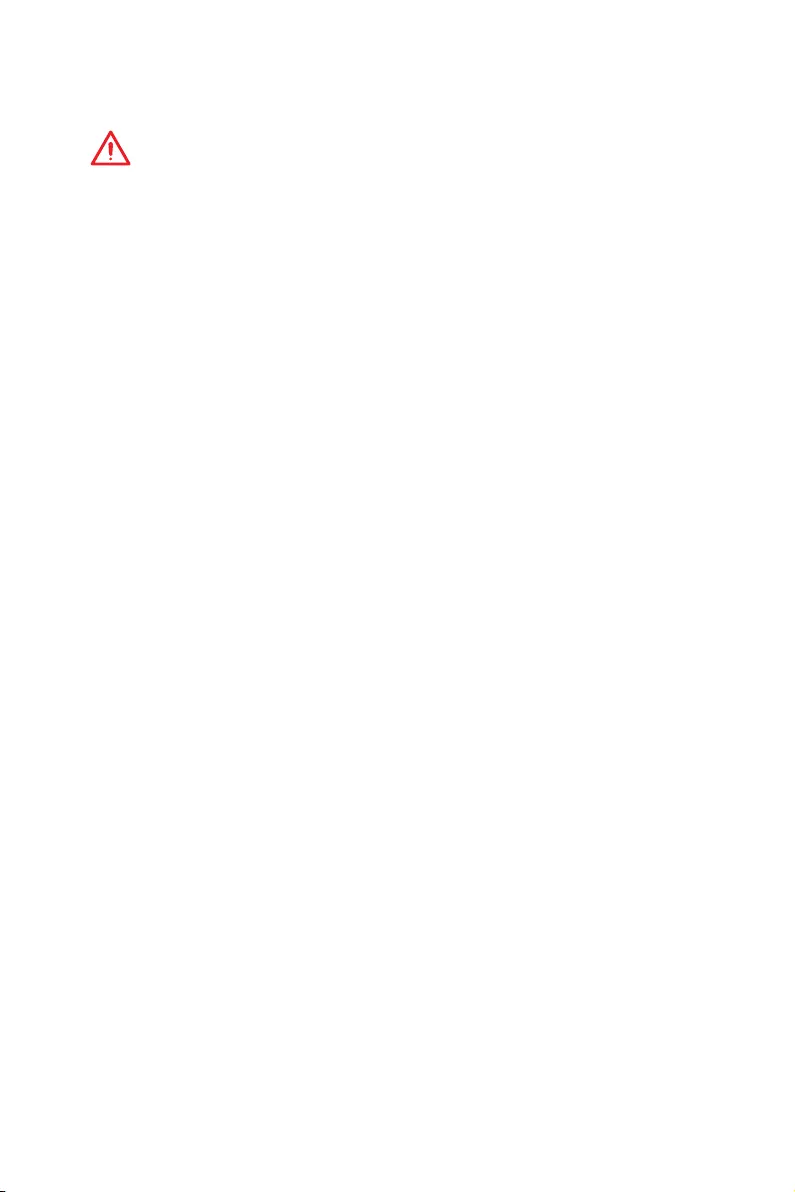
39
BIOS-Setup
yOC GENIE 4 Schalter - Klicken Sie auf die mittlere Taste, um OC GENIE 4 zu
aktivieren bzw. deaktivieren.
Wichtig
Bitte ändern Sie keine Werte im OC Menü und laden Sie keine Standardwerte während
OC GENIE 4 aktiviert ist, um die optimale Leistung und Stabilität des Systems zu
gewährleisten.
yFavoriten - Wählen Sie eine beliebige Registerkarte als Favorit oder betätigen Sie
die F3-Taste, um das Favoriten-Menü aufzurufen. Hier können Sie Ihre persönliches
BIOS-Menü erstellen, in dem Sie die häufig verwendeten oder favorisierten BIOS-
Einstellungsoptionen auswählen können.
Default HomePage - Über diese Option können Sie ein BIOS-Menü (zum Beispiel:
Einstellungen, Übertaktung, usw.) als BIOS Homepage auswählen.
Favorite1~5 - Hier können Sie die häufig erwendeten oder favorisierten BIOS-
Einstellungsoptionen auf einer Seite hinzufügen.
Um ein BIOS-Punkte zu einer Lieblingsseite hinzufügen (Lieblingseinstellung
1~5)
1. Wählen Sie den BIOS-Punkt in den Einstellungen-, OC- oder OC Profil-Menü.
2. Klicken Sie mit der rechten Maustaste oder drücken Sie die Taste F2.
3. Wählen Sie die gewünschte Seite aus und klicken Sie auf OK.
Um ein BIOS-Punkte von Lieblingsseite zu löschen
1. Wählen Sie den BIOS-Punkt in Lieblingsseite (Lieblingseinstellung 1~5)
2. Klicken Sie mit der rechten Maustaste oder drücken Sie die Taste F2.
3. Wählen Sie Delete aus und klicken Sie auf OK.
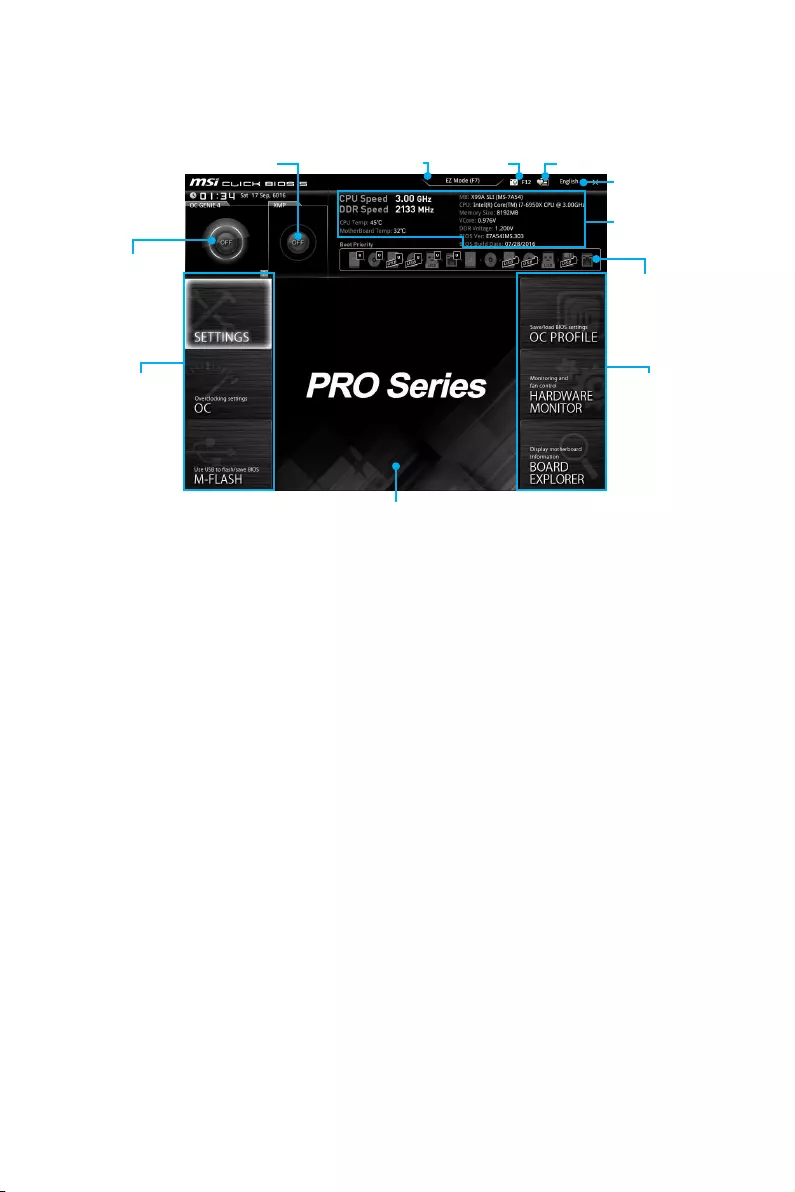
40 BIOS-Setup
Erweiterter Modus
Drücken Sie den Setup Modus Schalter oder die Funkionstaste F7, um zwischen dem
EZ-Modus und Erweiterten-Modus im BIOS-Setup zu wechseln.
OC GENIE 4
Schalter
XMP Schalter
System-
information
Bootgeräte-
Prioritätsleiste
BIOS-Menü
-Auswahl
Sprache
FavoritenScreenshotSetup Modus Schalter
Menüanzeige
BIOS-Menü
-Auswahl
yOC GENIE 4 Schalter/ XMP Schalter/ Setup Modus Schalter/ Screenshot/
Favoriten/ Sprache/ Systeminformation/ Boot-Geräte Prioritätsleiste - Finden Sie
die Informationen in den Beschreibungen der EZ Modus-Abschritt.
yBIOS-Menü-Auswahl - Die folgenden Optionen stehen zur Verfügung.
SETTINGS - Mit diesem Menü können Sie die Parameter für Chipsatz, Boot-Geräte
angeben.
OC - Hier können Sie die Frequenz und Spannung anpassen. Die Erhöhung der
Frequenz kann eine bessere Leistung erreichen.
M-FLASH - M-Flash erlaubt es, das BIOS mit einem USB-Flash-Laufwerk zu
aktualisieren.
OC PROFILE - In diesem Menü werden die verschiedenen Overclocking-Profile
gespeichert.
HARDWARE MONITOR - Hier können Sie die Geschwindigkeiten der Lüfter
anpassen und die Spannungen des Systems überwachen.
BOARD EXPLORER - Zeigt Ihnen Informationen über Geräte an, die an das
Mainboard angeschlossen sind.
yMenüanzeige - Dieser Bereich ermöglicht die Konfiguration von BIOS Einstellungen.
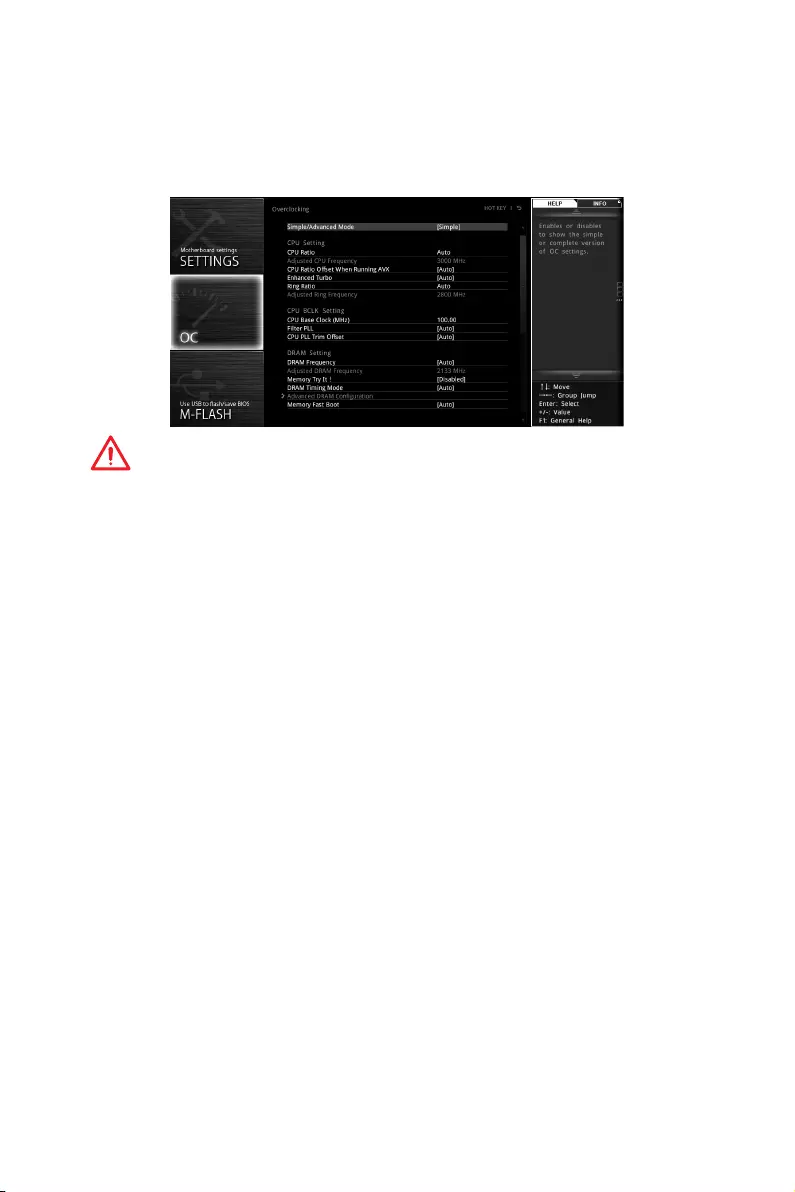
41
BIOS-Setup
OC Menü
In diesem Menü können Benutzer das BIOS anpassen und das Mainboard übertakten.
Bitte führen Sie nur Änderungen durch, wenn Sie sich über das Ergebnis im Klaren
sind. Sie sollten Erfahrung beim Übertakten haben, da Sie sonst das Motherboard
oder Komponenten des Systems beschädigen können.
Wichtig
y
Die Übertaktung ist nur für fortgeschrittene Benutzer zu empfehlen.
y
Eine erfolgreiche Übertaktung ist nicht gewährleistet. Die Anwendung von
Übertaktungsmaßnahmen kann zu Verlust der Garantie oder zur Beschädigung der
Hardware führen.
y
Falls Sie sich mit der Übertaktung nicht auskennen, empfehlen wir für einfaches
Übertakten die OC GENIE 4 Funktion.
fSimple/Advanced Mode [Simple]
Aktivieren oder deaktivieren Sie die Funktion, um den einfachen oder erweiterten
Modus des OC-Einstellungen anzuzeigen.
[Simple] Bietet normale Übertaktungseinstellungen im BIOS-Setup.
[Advanced] Bietet die erweiterten Übertaktungseinstellungen für den erfahrenen
Benutzer, welche die Einstellungen im BIOS-Setup konfigurieren
wollen.
Hinweis: Wir verwenden * als Symbol für die Übertaktungseinstellungen des
erweiterten Modus.
fCPU Ratio Apply Mode [All Core]*
Legt den Modus für den angepassten CPU-Multiplikator fest. Diese Option erscheint
nur, wenn eine CPU installiert ist, die die Funktion Turbo Boost unterstützt.
[All Core /Alle Kerne] Aktiviert die Option CPU Ratio. Alle CPU-Kerne können mit
der gleichen CPU Taktrate betrieben werden, die in CPU Ratio
festgesetzt wurde.
[Per Core /Pro Kern] Aktiviert die Option Core 0~X. Legt die CPU Taktrate für jeden
Kern in Core 0~X fest.
[Turbo Ratio] Aktiviert die Option X-Core Ratio Limit. Legt die CPU Taktrate
für jeden Kern in X-Core Ratio Limit fest.
fCPU Ratio [Auto]
Legen Sie den CPU-Multiplikator fest, um die CPU-Taktfrequenzen zu bestimmen. Diese
Option kann nur geändert werden, wenn der Prozessor diese Funktion unterstützt.
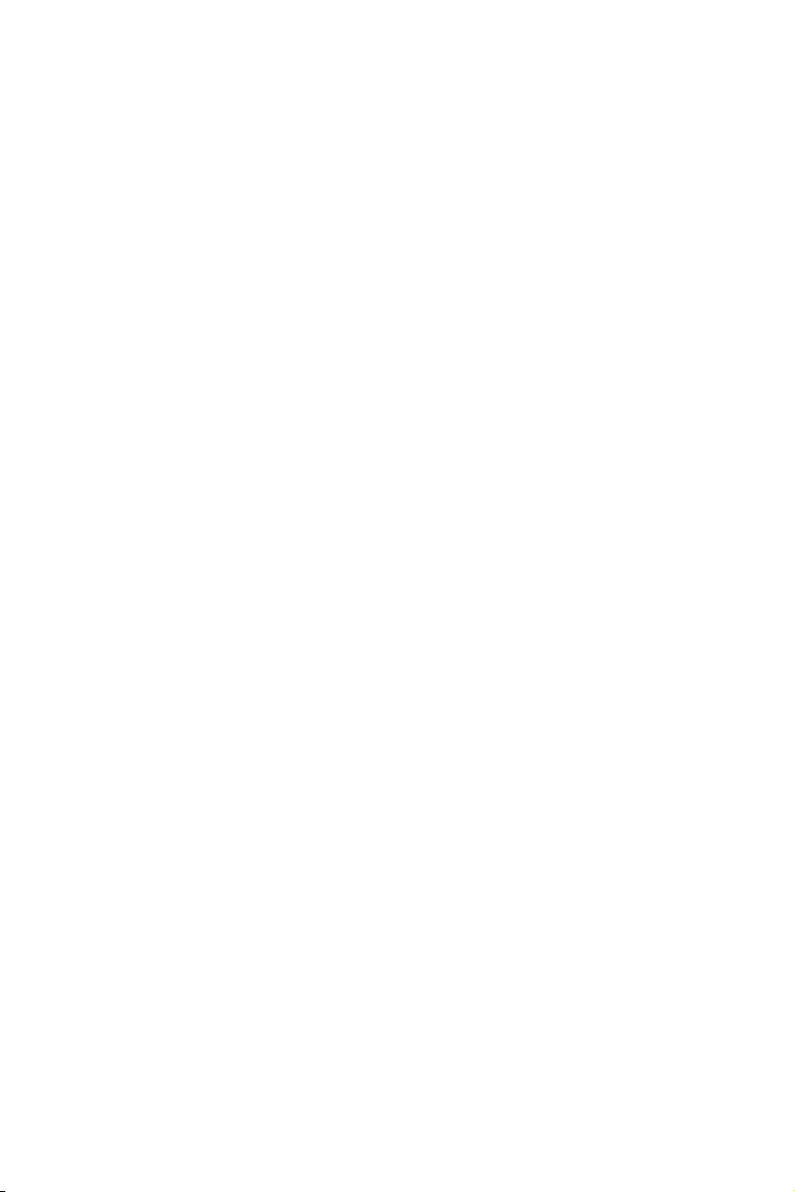
42 BIOS-Setup
fX-Core Ratio Limit [Auto]*
Diese Option erscheint nur, wenn eine CPU installiert ist, die diese Funktion unterstützt.
Mit dieser Funkiton können Sie den CPU Multiplikator für die verschiedenen aktiven
Kerne einstellen.
fAdjusted CPU Frequency
Zeigt die eingestellte Frequenz der CPU an. Es handelt sich um eine Anzeige –
Änderungen sind nicht möglich.
fCPU Ratio Mode [Dynamic Mode]*
Wählen Sie den Betriebsmodus des CPU-Multiplikators. Diese Option wird angezeigt,
wenn Sie den CPU-Multiplikator manuell einstellen.
[Fixed Mode] Legt den CPU-Multiplikator fest.
[Dynamic Mode] Der CPU-Multiplikator wird dynamisch je nach CPU-Belastung
verändert.
fCPU Ratio Offset When Running AVX [Auto]
Legt einen Offset-Wert fest, um die Taktrate des CPU-Kerns zu reduzieren. Es könnte
für die Wärmeableitung beim Betrieb des AVX-Instruction-Set hilfreich sein. Wenn
die Einstellung auf [Auto] gesetzt ist, wird das BIOS diese Einstellungen automatisch
konfigurieren. Diese Option wird angezeigt, wenn die CPU diese Funktion unterstützt.
fEIST [Enabled]*
Aktivieren oder deaktivieren Sie die Enhanced Intel® SpeedStep Technologie.
[Enabled] Aktiviert EIST, um die CPU-Spannung und Taktfrequenz dynamisch
anzupassen. Diese Funktion kann den durchschnittlichen
Stromverbrauch und die durchschnittliche Hitzeentwicklung verringern.
[Disabled] Deaktiviert EIST.
fIntel Turbo Boost [Enabled]*
Aktivieren oder deaktivieren Sie Intel® Turbo Boost. Diese Option wird angezeigt, wenn
die installierte CPU diese Einstellungen unterstützt.
[Enabled] Aktivieren Sie diese Funktion, um die CPU-Leistung automatisch zu
erhöhen, wenn das System mehr Leistung benötigt.
[Disabled] Deaktivieren Sie diese Funktion.
fEnhanced Turbo [Auto]
Aktivieren oder deaktivieren Sie die Enhanced Turbo Funktion für alle CPU-Kerne, um
die CPU-Leistung zu steigern.
[Auto] Diese Einstellungen werden vom BIOS automatisch konfiguriert.
[Enabled] Alle CPU-Kerne werden mit maximalem Turbo konfiguriert.
[Disabled] Deaktivieren Sie diese Funktion.
fRing Ratio [Auto]
Passen Sie die Ring Ratio an. Der erlaubte Wertebereich ist abhängig von der
installierten CPU.
fAdjusted Ring Frequency
Zeigt die angepasste Ring Frequenz an. Nur Anzeige – keine Änderung möglich.
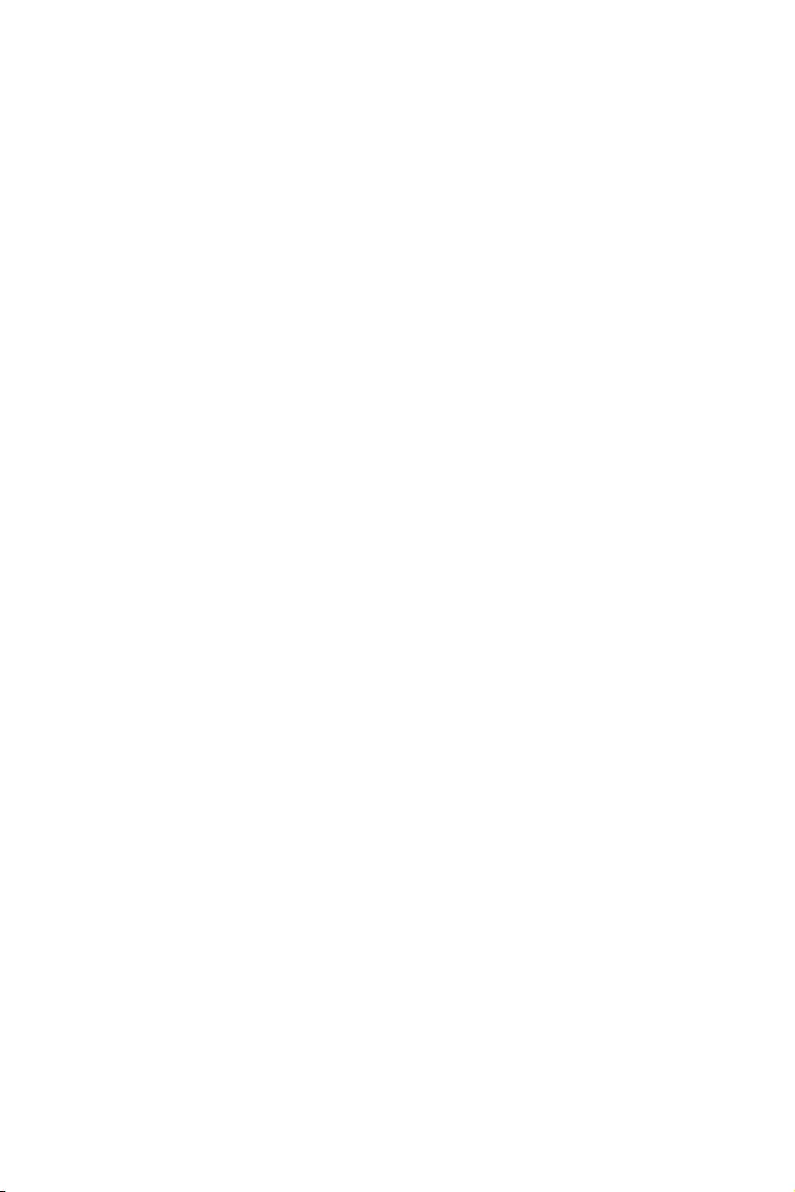
43
BIOS-Setup
fCPU Base Clock (MHz) [100]
Hier können Sie den CPU Grundtakt anpassen. Sie können die CPU übertakten,
indem Sie diesen Wert verändern. Bitte beachten Sie, dass die Übertaktung (und das
Ergebnis) und die Stabilität nicht gewährleistet sind. Diese Option wird angezeigt,
wenn der installierte Prozessor diese Funktion unterstützt.
fCPU Base Clock Apply Mode [Auto]*
Einstellung des angepassten CPU Grundtakts.
[Auto] Diese Einstellungen werden vom BIOS automatisch konfiguriert.
[Next Boot] Die CPU arbeitet mit angepasstem CPU Grundtakt nach einem
Neustart.
[Immediate] Die CPU arbeitet mit angepasstem CPU Grundtakt sofort.
[During Boot] Die CPU arbeitet mit angepasstem CPU Grundtakt beim Booten.
fFilter PLL [Auto]
Aktiviert oder deaktiviert den Filter PLL für die CPU. Diese Option wird angezeigt,
wenn die CPU diese Funktion unterstützt.
fCPU PLL Trim Offset [Auto]
Legt einen Offset-Wert beim Übertakten fest, um die CPU-Stabilität zu verbessern.
Das Endergebnis könnte mit der CPU variieren. Diese Option wird angezeigt, wenn die
CPU diese Funktion unterstützt.
fDRAM Reference Clock [Auto]*
Setzen Sie den DRAM-Referenztakt. Der erlaubte Wertebereich ist abhängig von
der installierten CPU. Diese Option wird angezeigt, wenn die installierte CPU diese
Einstellungen unterstützt..
fDRAM Frequency [Auto]
Setzen Sie die DRAM Frequenz. Bitte beachten Sie, dass ein zuverlässiges
Übertaktungsverhalten nicht garantiert werden kann.
fAdjusted DRAM Frequency
Zeigt die Speicherfrequenz an. Nur Anzeige – keine Änderung möglich.
fExtreme Memory Profile (X.M.P.) [Disabled]
Extreme Memory Profiles (XMP) sind von Intel eingeführte Zertifizierungen für
Speichermodule aus dem PC-Bereich und sind dafür geschaffen, einfach kompatible
Speicher zu übertakten. Diese Option steht zur Verfügung, wenn die installierten
Speichermodule die XMP Technik unterstützen.
[Disabled] Deaktiviert diese Funktion.
[Profile 1] Sie können ihre Plattform übertakten, indem sie das Profile1
auswählen.
[Profile 2] Sie können ihre Plattform übertakten, indem sie das Profile2
auswählen.
fMemory Try It ! [Disabled]
Die Option „Memory Try It!“ dient der Verbesserung der Speicherkompatibilität
oder auch der Speicherleistung durch die Auswahl der optimierten Speicher-
Voreinstellungen.
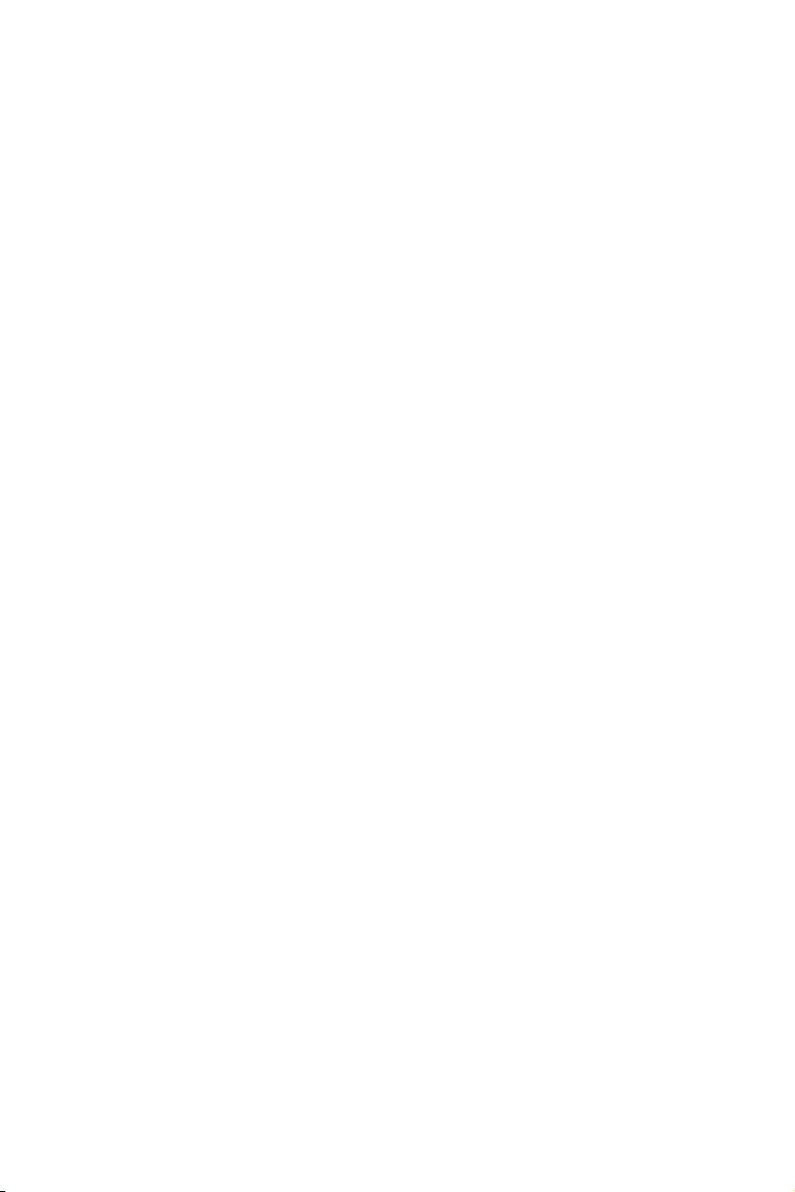
44 BIOS-Setup
fDRAM Timing Mode [Auto]
Wählt den Speicher-Timing-Modus aus.
[Auto] Das DRAM-Timing wird basierend auf SPD (Serial Presence Detect) der
installierten Speichermodule bestimmt.
[Link] Ermöglicht die manuelle Konfigurieren des DRAM-Timing für alle
Speicherkanäle.
[UnLink] Ermöglicht die manuelle Konfigurieren des DRAM-Timing für die
einzelnen Speicherkanäle.
fAdvanced DRAM Configuration
Drücken Sie die Eingabetaste <Enter>, um das Untermenü aufzurufen. Der Anwender
kann die Speicher-Timing für jeden Kanal des Speichers einstellen. Das System
könnte nach dem Ändern der Speicher-Timings instabil werden oder nicht mehr
booten. Wenn Instabilität auftritt, löschen Sie bitte die CMOS-Daten und stellen Sie
die Standardeinstellungen wieder her. (Lesen Sie bitte den Abschnitt „Steckbrücke
zur CMOS-Löschung/ Clear CMOS Taste“, um die CMOS-Daten zu löschen, und die
Standardeinstellungen auf das BIOS zu laden.)
fMemory Fast Boot [Auto]
Aktivieren oder deaktivieren Sie die die Initiierung und Prüfung des Speichers für
jeden Boot.
[Auto] Diese Einstellungen werden vom BIOS automatisch konfiguriert.
[Enabled] Der Vorgang der Initierung und Prüfung des Hauptspeichers wird
aus dem Archiv der ersten Initiierung imitiert um den Systemstart zu
beschleunigen.
[Disabled] Der Speicher wird bei jedem Boot-Vorgang vollständig neu initiiert und
geprüft.
fDigitALL Power
Drücken Sie die Eingabetaste <Enter>, um das Untermenü aufzurufen. Steuert die
digitale CPU PWM.
fVR 12VIN OCP Expander [Auto]
Erweitert die Begrenzung des VR-Überstromschutzes mit 12 V Eingangsspannung.
Dies kann aufgrund erhöhter Toleranz einen geringeren Schutz bedeuten. Bitte
passen Sie deshalb den Strom sorgfältig an, um Beschädigungen des CPU/ VR
MOS zu vermeiden. Wenn die Einstellung auf [Auto] gesetzt ist, wird das BIOS diese
Einstellungen automatisch konfigurieren.
fCPU Phase Control [Auto]
Steueren Sie PWM Phase proportional zur CPU-Belastung. Wenn die Einstellung
auf [Auto] gesetzt ist, wird das BIOS die CPU PWM-Phase automatisch optimieren.
[Auto] Diese Einstellungen werden vom BIOS automatisch konfiguriert.
[Normal] Legt den normalen CPU Stromphasen Modus fest. Es wäre eine
stabile Systemleistung und wirksame Stromverbrauch-Fähigkeit
bereitstellen.
[Optimized] Legt den optimalen CPU Stromphasen Modus fest. Es wäre eine
optimale Stromverbrauch-Fähigkeit für das System bereitstellen.
[Disabled] Deaktiviert die PWM-Phase Switching Funktion.
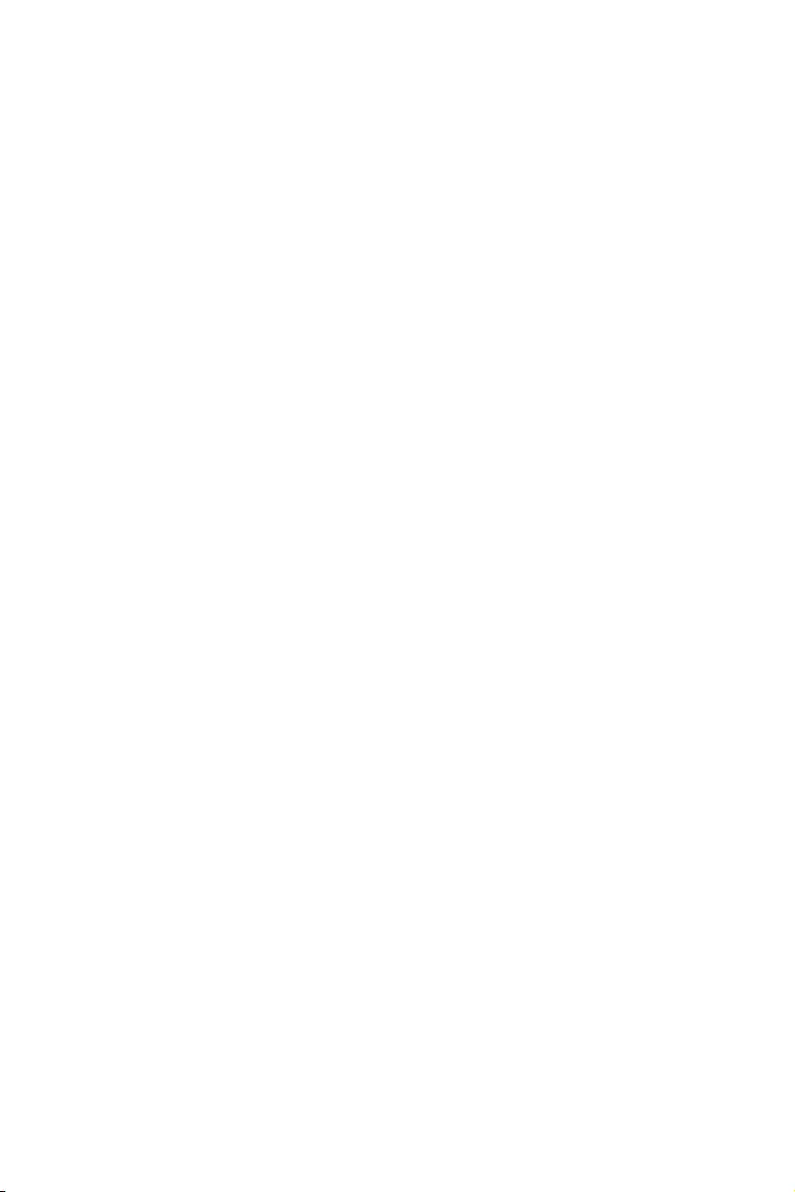
45
BIOS-Setup
fCPU Vdroop Offset Control [Auto]
Legen Sie einen Prozentsatz der Offset-Spannung für die CPU VDroop fest. Wenn
die Einstellung auf [Auto] gesetzt ist, wird das BIOS diese Einstellung automatisch
konfigurieren.
fCPU Over Voltage Protection [Auto]
Legen Sie die Spannungsgrenze für den CPU-Überspannungsschutz fest. Wenn die
Einstellung auf [Auto] gesetzt ist, wird das BIOS diese Einstellungen automatisch
konfigurieren. Höhere Spannung bietet weniger Sicherheit und kann das System
beschädigen.
fCPU Under Voltage Protection [Auto]
Legen Sie die Spannungsgrenze für den CPU-Unterspannungsschutz fest.
Wenn die Einstellung auf [Auto] gesetzt ist, wird das BIOS diese Einstellungen
automatisch konfigurieren. Höhere Spannung bietet weniger Schutz und kann das
System beschädigen.
fCPU Over Current Protection [Auto]
Legen Sie den aktuellen Grenzwert für den CPU-Überstromschutz fest. Wenn die
Einstellung auf [Auto] gesetzt ist, wird das BIOS diese Einstellungen automatisch
konfigurieren. Höhere Spannung bietet weniger Sicherheit und kann das System
beschädigen.
fCPU Switching Frequency [Auto]
Stellen Sie die PWM Arbeitsgeschwindigkeit ein, um die CPU Core-Spannung und
den Ripple Bereich zu stabilisieren. Die Erhöhung der PWM Arbeitsgeschwindigkeit
verursachen höhere Temperatur der MOSFET. So stellen Sie bitte sicher, dass Sie
eine ausreichende Kühlung für MOSFET besitzen, bevor Sie den Wert erhöhen.
Wenn die Einstellung auf [Auto] gesetzt ist, wird das BIOS diese Einstellungen
automatisch konfigurieren.
fCPU VRM Over Temperature Protection [Enabled]
Aktivieren oder deaktivieren Sie den CPU VRM Übertemperaturschutz.
[Enabled] Setzen Sie für den Übertemperaturschutz die Temperaturgrenze auf
CPU VRM. Die CPU-Frequenz kann gedrosselt werden, wenn CPU
VRM über die Temperaturgrenze erhöht.
[Disabled] Deaktiviert diese Funktion.
fDRAM CH_A/B, CH_C/D Phase Control [Auto]
Steueren Sie PWM Phase proportional zur DRAM-Belastung. Wenn die Einstellung
auf [Auto] gesetzt ist, wird das BIOS die DRAM PWM-Phase automatisch optimieren.
[Auto] Diese Einstellungen werden vom BIOS automatisch konfiguriert.
[Optimized] Legt den optimalen Stromphasen Modus fest.
[Disabled] Deaktiviert die PWM-Phase Switching Funktion.
fDRAM CH_A/B, CH_C/D Over Voltage Protection [Auto]
Legen Sie die Spannungsgrenze für den DRAM-Überspannungsschutz fest.
Wenn die Einstellung auf [Auto] gesetzt ist, wird das BIOS diese Einstellungen
automatisch konfigurieren. Höhere Spannung bietet weniger Schutz und kann das
System beschädigen.
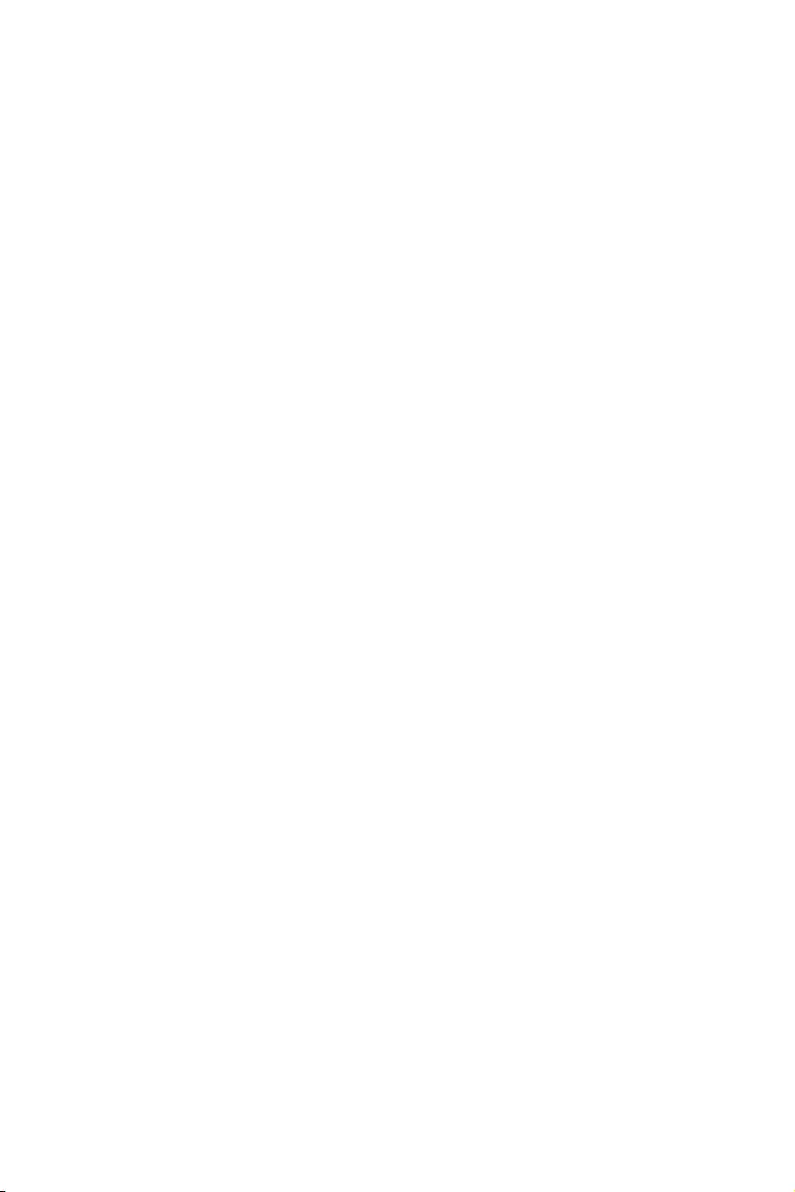
46 BIOS-Setup
fDRAM CH_A/B, CH_C/D Under Voltage Protection [Auto]
Legen Sie die Spannungsgrenze für den DRAM-Unterspannungsschutz fest.
Wenn die Einstellung auf [Auto] gesetzt ist, wird das BIOS diese Einstellungen
automatisch konfigurieren. Höhere Spannung bietet weniger Schutz und kann das
System beschädigen.
fDRAM CH_A/B, CH_C/D Over Current Protection [Auto]
Legen Sie den aktuellen Grenzwert für den DRAM-Überstromschutz fest.
[Auto] Diese Einstellungen werden vom BIOS automatisch konfiguriert.
[Enhanced] Erweitert die Begrenzung des Speicher-Überstromschutz.
fDRAM CH_A/B, CH_C/D Switching Frequency [Auto]
Stellen Sie die PWM Arbeitsgeschwindigkeit ein, um die DRAM-Spannung und den
Ripple Bereich zu stabilisieren. Wenn die Einstellung auf [Auto] gesetzt ist, wird
das BIOS diese Einstellungen automatisch konfigurieren.
fDRAM CH_A/B, CH_C/D VRM Over Temperature Protection [Auto]
Setzen Sie für den Übertemperaturschutz die Temperaturgrenze auf DRAM
VRM. Die DRAM-Frequenz kann gedrosselt werden, wenn DRAM VRM über die
Temperaturgrenze erhöht. Wenn die Einstellung auf [Auto] gesetzt ist, wird das
BIOS diese Einstellungen automatisch konfigurieren.
fSVID Communication [Auto]*
Aktivieren oder deaktivieren Sie die SVID (Serial Voltage Identification)-Unterstützung.
[Auto] Diese Einstellungen werden vom BIOS automatisch konfiguriert.
[Enabled] PWM-Phase wird dynamisch je nach CPU SVID (Serial Voltage
Identification) geändert.
[Disabled] Deaktiviert die SVID (Serial Voltage Identification)-Unterstützung.
fVCCIN Voltage [Auto]
Legen Sie die CPU Eingangsspannung fest. Die CPU Eingangsspannung ist die CPU
Stromquelle, die durch Komponenten der CPU gemeinsam genutzt wird.
fCPU Voltages control [Auto]
Erlaubt das Einstellen der CPU-Spannungen. Wenn die Einstellung auf Auto gesetzt
ist, wird das BIOS die Spannungen automatisch einstellen oder Sie können es manuell
einstellen.
fDRAM Voltages control [Auto]
Erlaubt das Einstellen der DRAM-Spannungen. Wenn die Einstellung auf Auto gesetzt
ist, wird das BIOS die Spannungen automatisch einstellen oder Sie können es manuell
einstellen.
fPCH Voltages control [Auto]
Erlaubt das Einstellen der PCH-Spannungen. Wenn die Einstellung auf Auto gesetzt
ist, wird das BIOS die Spannungen automatisch einstellen oder Sie können es manuell
einstellen.
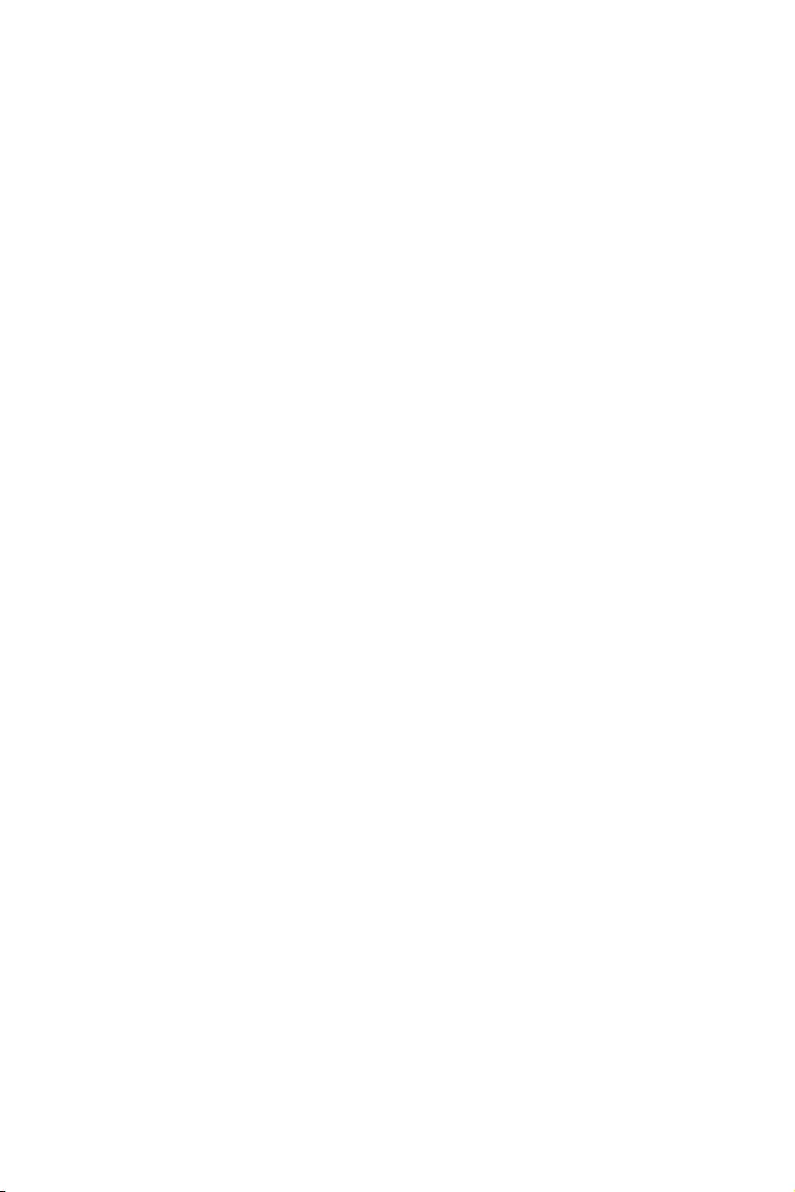
47
BIOS-Setup
fCPU Memory Changed Detect [Enabled]*
Aktiviert/ Deaktiviert die Systemwarnmeldung beim Booten, wenn die CPU oder der
Hauptspeicher ersetzt wurde.
[Enabled] Das System zeigt eine Warnmeldung beim Systemstart und lädt die
Default-Einstellungen für neue Geräte.
[Disabled] Deaktivierung der Funktion und Beibehaltung der aktuellen BIOS-
Einstellungen.
fCPU Specifications
Drücken Sie die Eingabetaste <Enter>, um das Untermenü aufzurufen. Das
Untermenü zeigt die Informationen der installierten CPU an. Zu diesen Informationen
gelangen Sie, indem Sie die Taste [F4] drücken. Nur Anzeige.
fCPU Technology Support
Drücken Sie die Eingabetaste <Enter>, um das Untermenü aufzurufen. Das
Untermenü zeigt die wichtigsten Eigenschaften der installierten CPU an.
fMEMORY-Z
Drücken Sie die Eingabetaste <Enter>, um das Untermenü aufzurufen. Dieses
Untermenü zeigt alle Einstellungen und Timings des installierten Speichers. Zu diesen
Informationen gelangen Sie auch, indem Sie die Taste [F5] drücken.
fDIMMx Memory SPD
Drücken Sie die Eingabetaste <Enter>, um das Untermenü aufzurufen. Das
Untermenü zeigt die Informationen des verwendeten Speichers an. Nur Anzeige.
fCPU Features
Drücken Sie die Eingabetaste <Enter>, um das Untermenü aufzurufen.
fHyper-Threading [Enabled]
Die Intel Hyper-Threading Technologie behandelt die Prozessorkerne innerhalb des
Prozessors als multi-logische Prozessoren, die Anweisungen simultan durchführen
können. Dadurch tritt eine wesentliche Verbesserung der Systemleistung ein. Diese
Option wird angezeigt, wenn die installierte CPU diese Einstellungen unterstützt.
[Enable] Aktiviert die Intel Hyper-Threading Technologie.
[Disabled] Deaktiviert die Option, wenn das System die HT-Funktion nicht
unterstützt.
fActive Processor Cores Control [Disabled]
Hier können Sie die Zahl der aktiven Prozessorkerne auswählen.
fLimit CPUID Maximum [Disabled]
Aktiviert oder deaktiviert den erweiterten CPUID-Wert.
[Enabled] Das BIOS begrenzt den maximalen CPUID Eingabewert, um
Bootprobleme mit älteren Betriebssystem zu umgehen, die den
Prozessor mit erweiterten CPUID-Wert nicht unterstützen.
[Disabled] Verwenden Sie den maximalen CPUID Eingabewert.
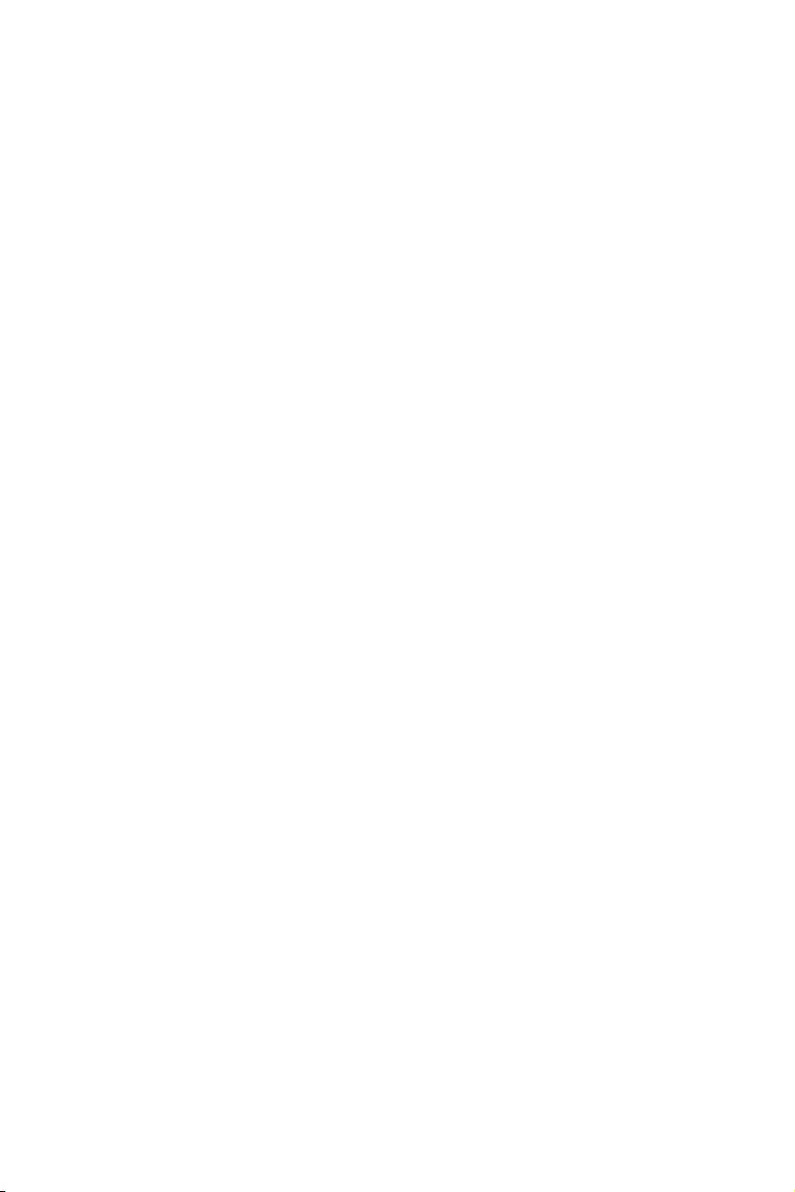
48 BIOS-Setup
fExecute Disable Bit [Enabled]
Intel’s Execute Disable Bit kann an den Rechner gerichtete Buffer Overflow
Angriffe verhindern, bei denen Computer-Würmer versuchen, das System durch
Ausführung von Codes zu schädigen. Es wird empfohlen, diese Funktion zu
aktivieren.
[Enabled] Aktiviert den NO-Execution Schutz, um bösartigen Angriffe und
Würmern abzuwehren.
[Disabled] Deaktiviert diese Funktion.
fIntel Virtualization Tech [Enabled]
Aktiviert oder deaktiviert die Intel Virtualization Technologie.
[Enabled] Aktiviert die Intel Virtualization-Technologie, die es mehreren
Betriebssystemen ermöglicht, in voneinander unabhängigen
Partitionen zu arbeiten. Das System kann als mehrere Systeme
virtuell einsetzen.
[Disabled] Deaktiviert diese Funktion.
fIntel VT-D Tech [Enabled]
Aktiviert oder deaktiviert die Intel VT-D (Intel Virtualization for Directed I/O)
Technologie.
fHardware Prefetcher [Enabled]
Aktivieren oder deaktivieren Sie das Hardware Prefetcher (MLC Streamer
prefetcher).
[Enabled] Der CPU Hardware Prefetcher kann frühzeitig Daten und
Anweisungen aus dem Speicher in den L2-Cache aden um die
Cache-Latency Zeiten zu reduzieren.
[Disabled] Deaktiviert den Hardware Prefetcher.
fAdjacent Cache Line Prefetch [Enabled]
Aktiviert oder deaktiviert den CPU Hardware Prefetcher (MLC Spatial prefetcher).
[Enabled] Ermöglicht Adjacent Cache Line Prefetch zur Verringerung der
Cache Latenzzeit und zur Leistungssteigerung von Applikationen.
[Disabled] Aktiviert nur die angeforderten Cache-Zeilen.
fCPU AES Instructions [Enabled]
Aktiviert oder deaktiviert die CPU AES (Advanced Encryption Standard-New
Instructions) Unterstützung. Diese Option wird angezeigt, wenn die CPU diese
Funktion unterstützt.
fIntel Adaptive Thermal Monitor [Enabled]
Aktiviert oder deaktiviert die Intel Adaptive Thermal-Monitor-Funktion, um die CPU
vor Überhitzung zu schützen.
[Enabled] Drosselt den CPU Kerntakt, wenn die CPU-Temperatur über die
adaptive Temperatur steigt.
[Disabled] Deaktiviert diese Funktion.
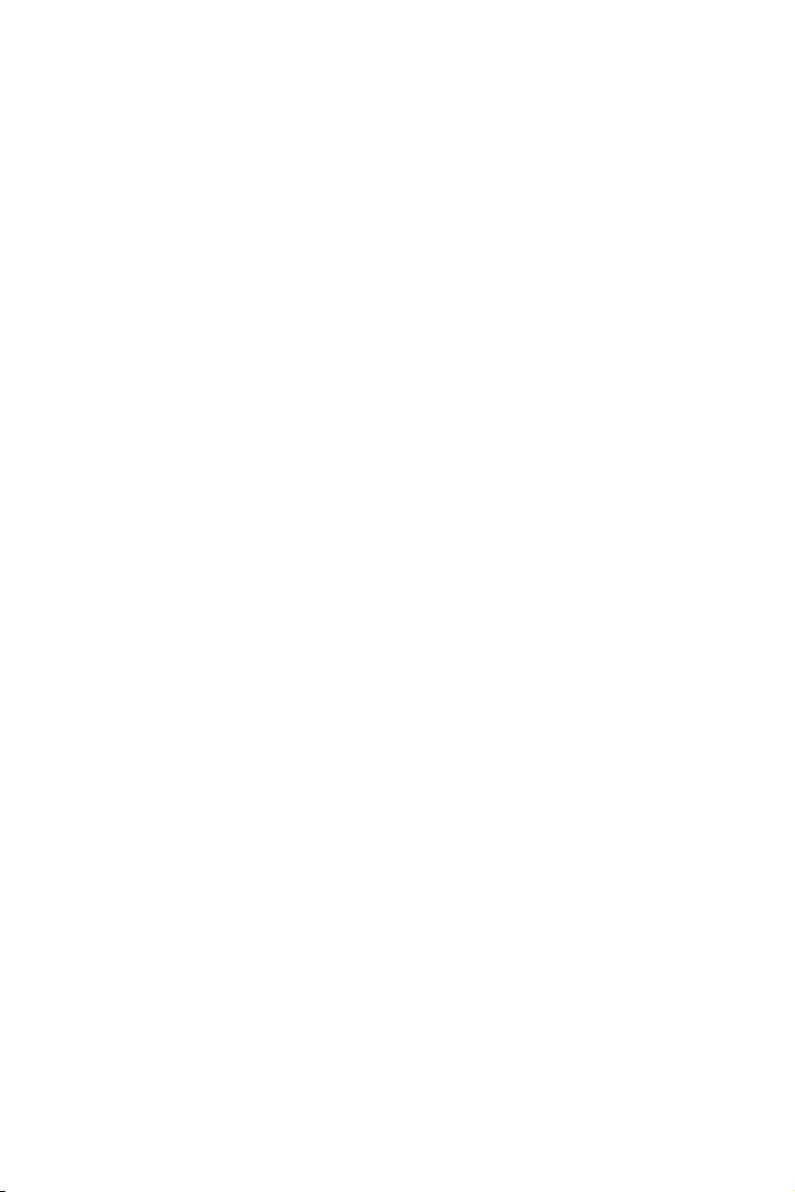
49
BIOS-Setup
fIntel C-State [Auto]
Aktiviert oder deaktiviert das Intel C-State. C-State ist eine durch ACPI definierte
Prozessor-Power-Management-Technologie.
[Auto] Diese Einstellungen werden vom BIOS automatisch konfiguriert.
[Enabled] Ermöglicht die Erkennung, wann sich das System im Leerlauf
befindet und senkt den CPU-Stromverbrauch entsprechend.
[Disabled] Deaktiviert diese Funktion.
fC1E Support [Disabled]
Aktiviert oder deaktiviert die C1E-Funktion für Stromersparnis im Leerlauf. Diese
Option wird angezeigt, wenn Intel C-State aktiviert ist.
[Enabled] Ermöglicht die C1E Funktion, um die CPU-Frequenz und Spannung
zur Stromersparnis im Leerlauf zu reduzieren.
[Disabled] Deaktiviert diese Funktion.
fPackage C State limit [Auto]
Hier können Sie einen CPU C-State-Modus für Stromsparen auswählen, wenn das
System im Leerlauf ist. Die Optionen des C-States ist abhängig von der installierten
CPU. Diese Option wird angezeigt, wenn Intel C-State aktiviert ist.
fCFG Lock [Enabled]
Sperren oder Entsperren des MSR 0xE2[15]s, des CFG Lock-Bits.
[Enabled] Sperrt das CFG Lock-Bit.
[Disabled] Entsperrt das CFG Lock-Bit.
fEIST [Enabled]
Aktivieren oder deaktivieren Sie die Enhanced Intel® SpeedStep Technologie. Diese
Option wird angezeigt, wenn Simple/ Advanced Mode (Einfacher oder Erweiterter
Modus) auf Simple eingestellt.
[Enabled] Aktiviert EIST, um die CPU-Spannung und Taktfrequenz
dynamisch anzupassen. Es kann zu verringern durchschnittliche
Stromverbrauch und die durchschnittliche Wärmeproduktion.
[Disabled] Deaktiviert EIST.
fIntel Turbo Boost [Enabled]
Aktivieren oder deaktivieren Sie Intel® Turbo Boost. Diese Option gilt für den
einfachen Modus und und wird angezeigt, wenn die installierte CPU diese
Einstellungen unterstützt.
[Enabled] Aktivieren Sie diese Funktion, um die CPU-Leistung automatisch zu
erhöhen, wenn das System mehr Leistung benötigt.
[Disabled] Deaktivieren Sie diese Funktion.
fLong Duration Power Limit (W) [Auto]
Hier stellen Sie die TDP Leistungsgrenze für die CPU in Turbo Boost Modus ein.
fLong Duration Maintained (s) [Auto]
Hier stellen Sie den Zeitraum (ms) für die TDP Leistungsgrenze (W) ein.
f Short Duration Power Limit (W) [Auto]
Hier stellen Sie die TDP Leistungsgrenze für CPU in Turbo Boost Modus ein.
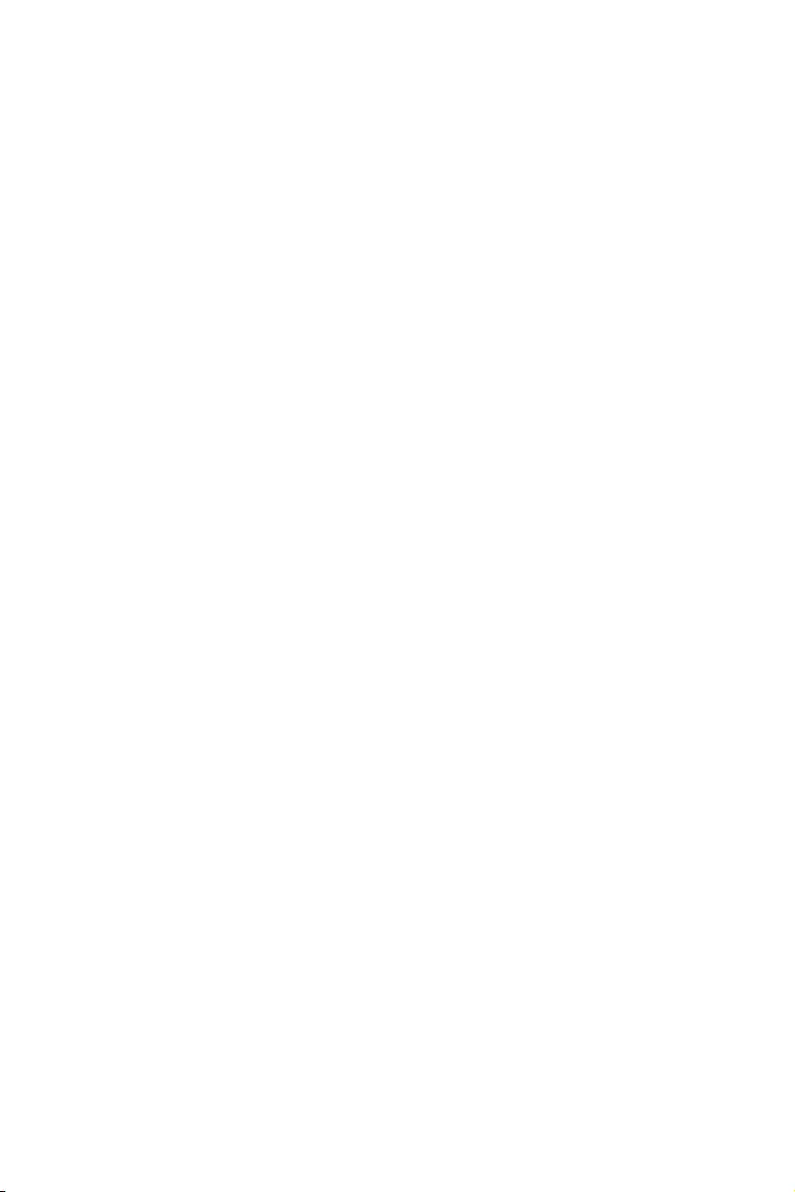
50 BIOS-Setup
fCPU Current Limit (A) [Auto]
Hier legen Sie die maximale Stromgrenze der CPU im Turbo Boost Modus fest.
Wenn der Strom über den angegebenen Grenzwert steigt, verringert die CPU
automatisch Core-Frequenz.
fCPU Over Temperature Protection [Auto]
Legen Sie die Temperaturgrenze der Übertemperaturschutz des CPU fest. Die
CPU-Frequenz kann gedrosselt werden, wenn CPU über die Temperaturgrenze
erhöht. Wenn die Einstellung auf Auto gesetzt ist, wird das BIOS diese
Einstellungen automatisch konfigurieren. Höhere Temperatur bietet weniger
Schutz.
fInternal VR OVP OCP Protection [Auto]
Aktivieren oder deaktivieren Sie den Überspannungsschutz und Überstromschutz
für den CPU internen Spannungsregulator (VR/ Voltage Regulator).
[Auto] Diese Einstellungen werden vom BIOS automatisch konfiguriert.
[Enabled] Legt die Spannungsbegrenzung der CPU internen VR für
Überspannungsschutz und Überstromschutz.
[Disabled] Deaktivieren Sie diese Funktion zum Übertakten.
fInternal VR Efficiency Management [Auto]
Aktiviert oder deaktiviert das internen CPU-VR Effizienzmanagement.
[Auto] Diese Einstellungen werden vom BIOS automatisch konfiguriert.
[Enabled] Aktivierung des VR Effizienzmanagements für Energieersparnis.
[Disabled] Deaktivierung dieser Funktion.
fDMI Gen 2 [Auto]
Aktiviert oder deaktiviert DMI (Direct Media Interface) Generation 2.
fDMI De-emphasis Control [-6dB]
Legt den De-Emphasis-Wert fest, um die DMI Grenzwerte zu verbessern. Generell
arbeitet die Standardeinstellung am besten.
f3DMark2001 XP Turbo [Disabled]
Aktiviert oder deaktiviert 3DMark2001. Die Funktion kann die Performance des
3DMark2001s in XP verbessern.
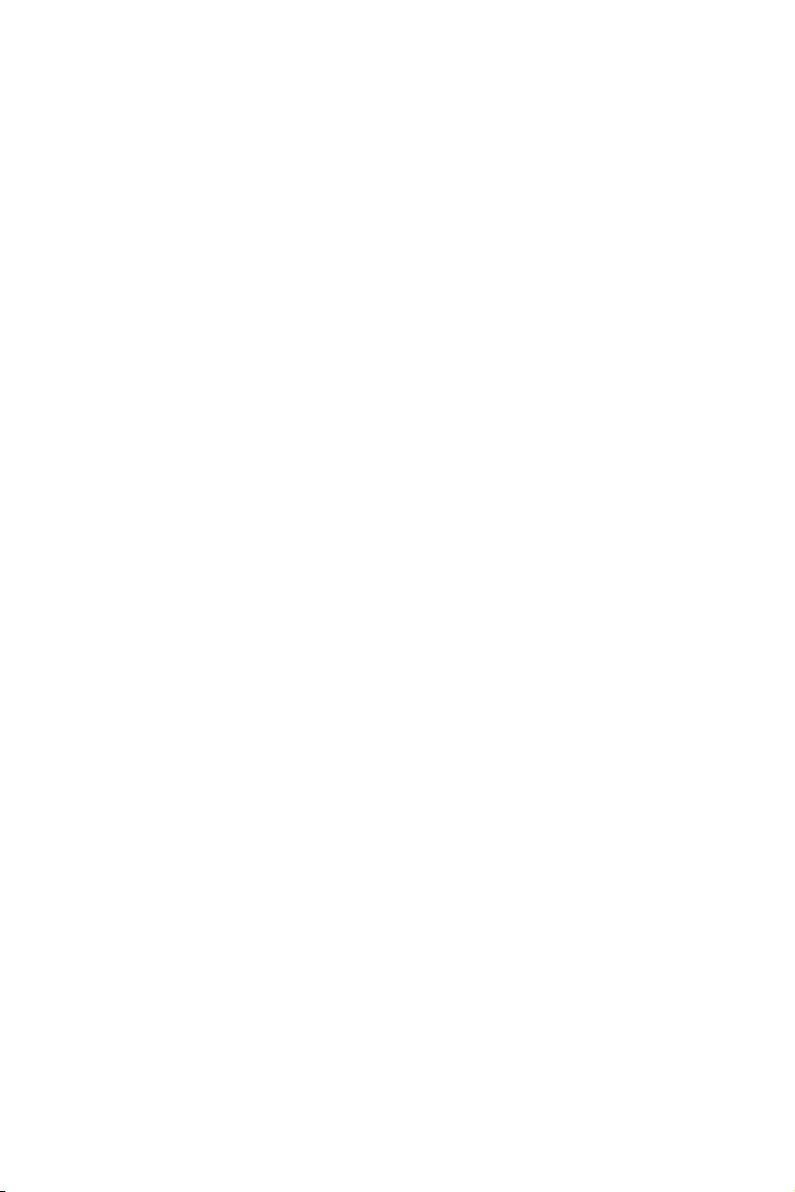
51
Softwarebeschreibung
Softwarebeschreibung
Installation von Windows® 7/ 8.1/ 10
1. Schalten Sie den Computer ein.
2. Legen Sie die Windows® 7/ 8.1/ 10 Disk in das optisches Laufwerk.
3. Drücken Sie die Taste Restart auf dem Computergehäuse.
4. Drücken Sie die F11-Taste während des POST-Vorgangs (Power-On Self Test), um
das Bootmenu zu öffnen.
Hinweis: Wir empfehlen Ihnen, dass Sie Ihren USB-Tastatur/ USB-Maus an den
linken USB-Anschluss bei der Installation von Windows
®
7 anschließen.
5. Wählen Sie das optische Laufwerk aus dem Bootmenu.
6. Wenn eine entsprechende Meldung Press any key to boot from CD or DVD...
angezeigt wird, drücken Sie eine beliebige Taste.
7. Folgen Sie den Anweisungen auf dem Bildschirm, um das Dienstprogramm
“Windows® 7/ 8.1/ 10” zu installieren.
Installation von Treibern
1. Starten Sie Ihren Computer mit Windows® 7/ 8.1/ 10.
2. Legen Sie die MSI® Treiber Disk in das optisches Laufwerk.
3. Der Installer wird automatisch erscheint und findet und finden Sie die benötigten
Treiber in die Liste.
4. Klicken Sie auf Install.
5. Die Software-Installation ist im Gange. Wenn die Installation abgeschlossen ist,
werden Sie dazu aufgefordet, den Computer neu zu starten.
6. Klicken Sie auf OK zum Beenden.
7. Starten Sie Ihren Computer neu.
Installation von Utilities
Bevor Sie Anwendungen installieren, müssen Sie die Treiber-Installation vollständig
beendet haben.
1. Legen Sie die MSI® Treiber Disk in das optisches Laufwerk.
2. Der Installer wird automatisch erscheint.
3. Klicken Sie auf Utilities.
4. Wählen Sie die Dienstprogramme, die installiert werden soll.
5. Klicken Sie die Taste Install.
6. Die Utilities-Installation ist im Gange. Wenn die Installation abgeschlossen ist,
werden Sie dazu aufgefordet, den Computer neu zu starten.
7. Klicken Sie auf OK zum Beenden.
8. Starten Sie Ihren Computer neu.
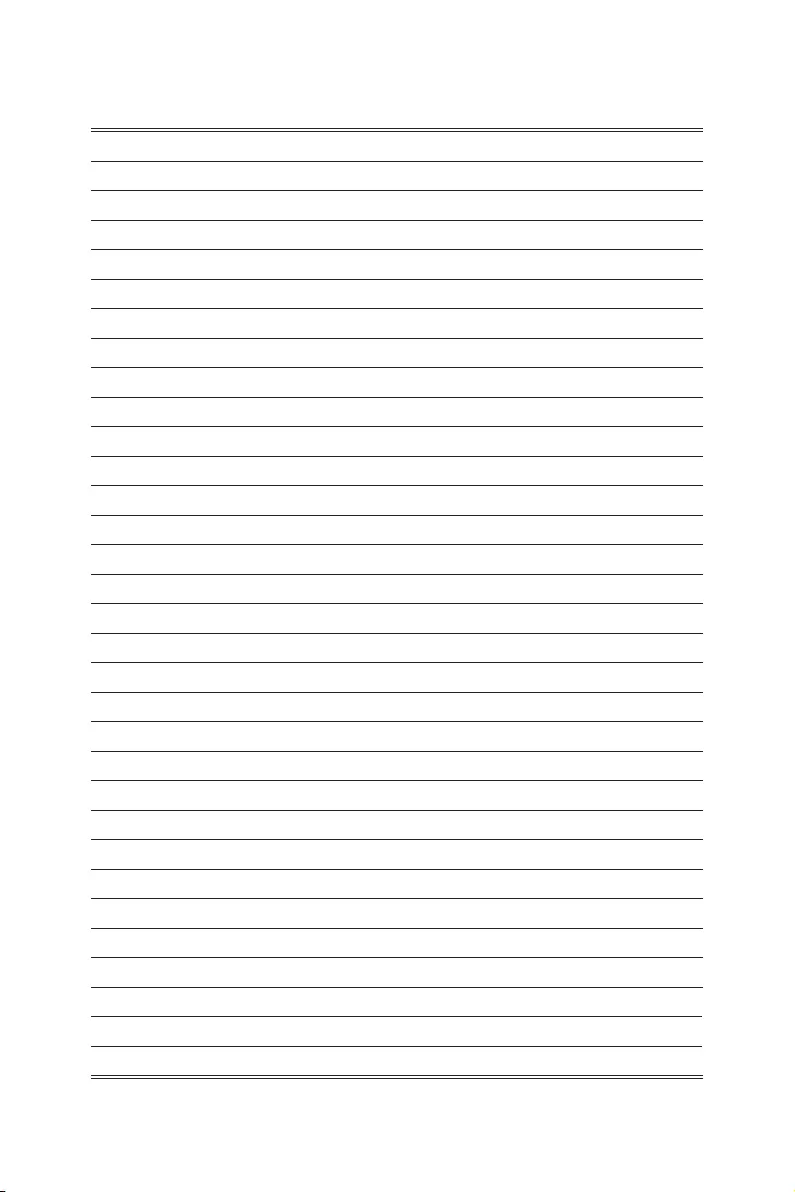
52 Note
Note
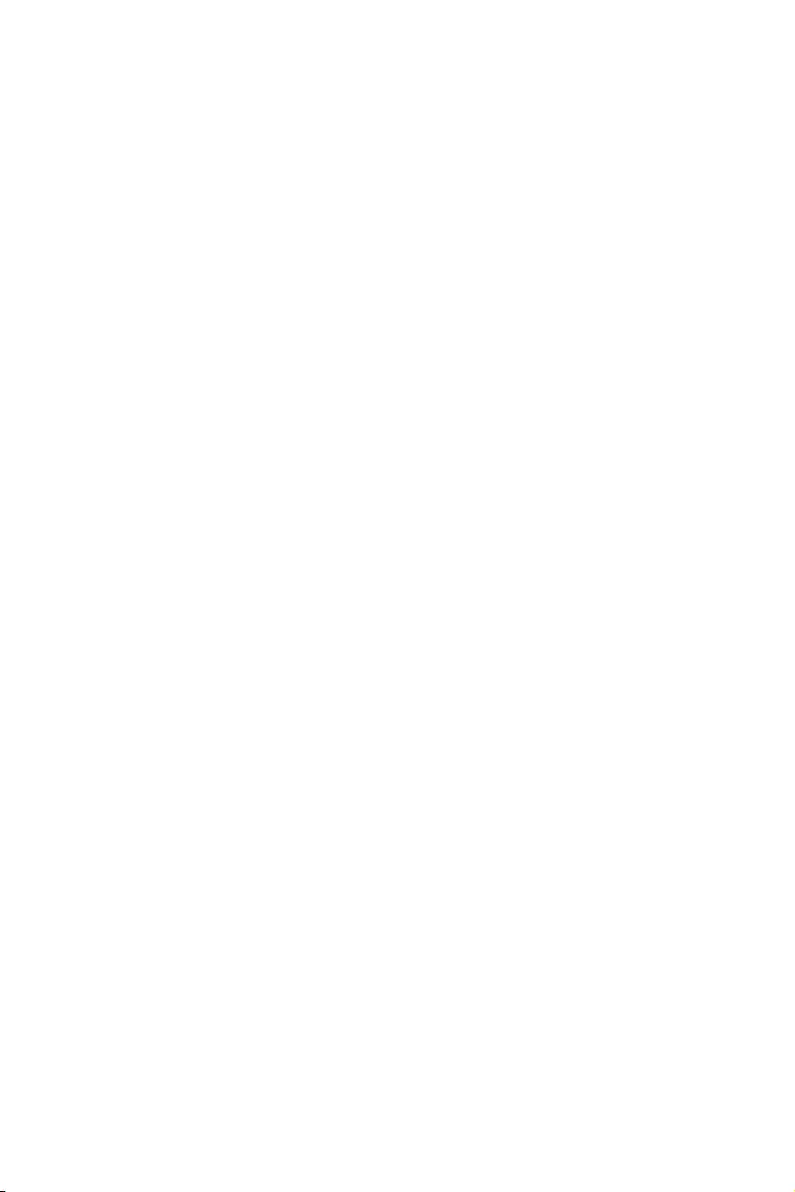
1
Table des matières
Table des matières
Informations de sécurité ....................................................................................... 2
Spécifications ......................................................................................................... 3
Panneau arrière Entrée/ Sortie ............................................................................ 8
Vue d’ensemble des composants ....................................................................... 11
Socket processeur ............................................................................................... 12
Slots DIMM ........................................................................................................... 13
PCI_E1~5: Slots d'extension PCIe ........................................................................ 15
Tableau de débit des slots PCIe x16 ..................................................................... 15
SATA1~10: Connecteurs SATA 6 Gb/s ................................................................... 18
SE1_65: Connecteur SATA Express ...................................................................... 18
M2_1: Slot M.2 (Touche M) ................................................................................... 19
U2_1: Port U.2....................................................................................................... 20
JPWR1~2: Connecteurs d’alimentation .............................................................. 23
JFP1, JFP2: Connecteurs de panneau avant ....................................................... 24
JUSB1~2: Connecteurs USB 3.1 Gen1 ................................................................. 24
JTPM1: Connecteur de module TPM .................................................................... 25
JUSB3~4: Connecteurs USB 2.0 ........................................................................... 26
JLED1: Connecteur RGB LED .............................................................................. 26
CPUFAN1,SYSFAN1~3,PUMPFAN1: Connecteurs pour ventilateurs .................. 27
JAUD1: Connecteur audio avant ........................................................................... 28
JCI1: Connecteur intrusion châssis ..................................................................... 28
BIOS1: Interrupteur Multi-BIOS ........................................................................... 29
POWER1, RESET1: Boutons d’alimentation et de réinitialisation ...................... 30
JBAT1: Cavalier clear CMOS (Réinitialisation BIOS) ............................................ 30
JSLOW1: Interrupteur de démarrage du mode ralenti ........................................ 31
Indicateurs d’état LED ........................................................................................ 32
Configuration du BIOS ......................................................................................... 36
Entrer dans l’interface Setup du BIOS ................................................................ 36
Réinitialiser le BIOS .............................................................................................. 37
Mettre le BIOS à jour ............................................................................................ 37
EZ Mode (mode simplifié) ..................................................................................... 38
Advanced Mode (mode avancé) .......................................................................... 40
OC Menu (menu overclocking) ............................................................................. 41
Informations sur les logiciels.............................................................................. 51
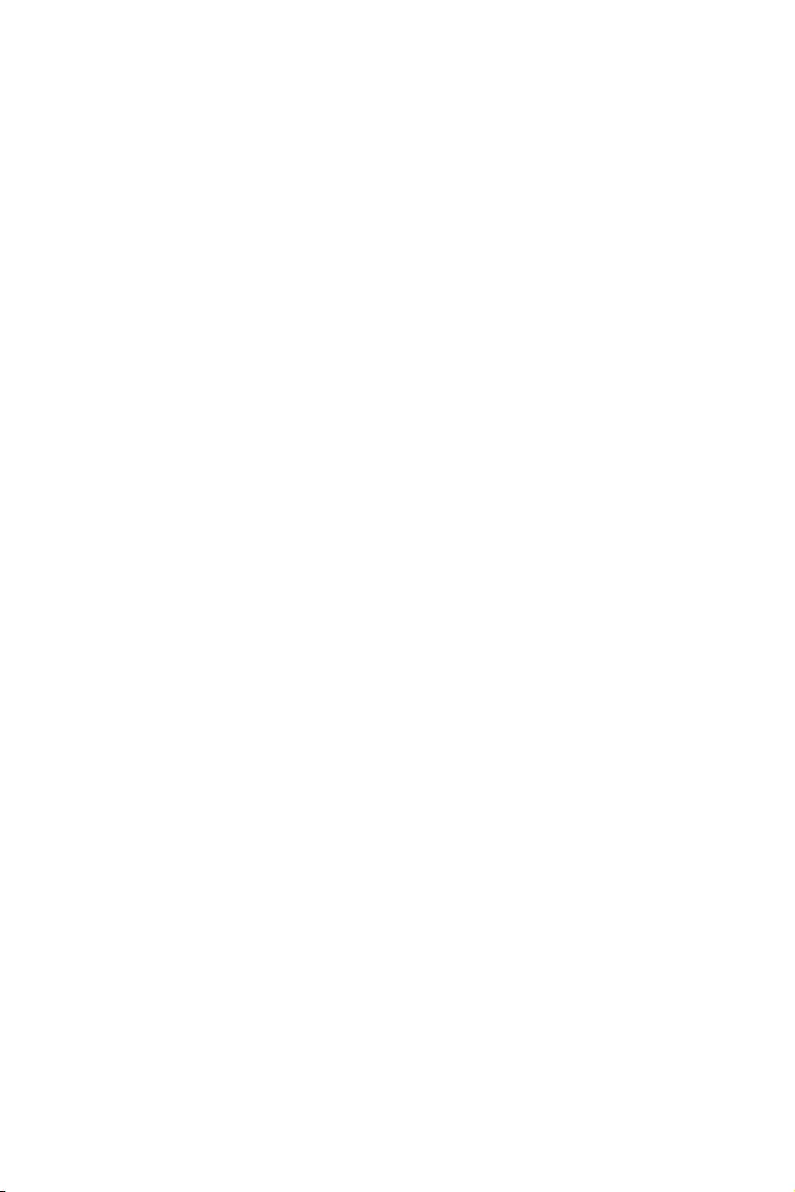
2Informations de sécurité
Informations de sécurité
yLes composants dans l’emballage peuvent être endommagés par des décharges
électrostatiques (ESD). Pour vous assurer de correctement monter votre ordinateur,
veuillez vous référer aux instructions ci-dessous.
yAssurez-vous de bien connecter tous les composants. En cas de mauvaise
connexion, il se peut que l’ordinateur ne reconnaisse pas le composant et que le
démarrage échoue.
yVeuillez tenir la carte mère par les bords pour éviter de toucher les composants
sensibles.
yIl est recommandé de porter un bracelet antistatique lors de la manipulation
de la carte mère pour prévenir tout dommage. Si vous n’avez pas de bracelet
antistatique, touchez un objet métallique relié à la terre avant de manipuler la
carte mère afin de vous décharger de votre charge statique. Touchez régulièrement
l’objet métallique pendant toute la manipulation.
yTant que la carte mère n’est pas installée, conservez-la dans un récipient protégé
contre les ondes électrostatiques ou sur une couche antistatique.
yAvant de démarrer l’ordinateur, vérifiez si toutes les vis et les composants
métalliques sont bien fixés sur la carte mère ou ailleurs dans le boîtier de
l’ordinateur.
yNe démarrez pas l’ordinateur avant d’avoir terminé l’installation. Ceci peut
endommager les composants ou vous blesser.
ySi vous avez besoin d’aide pendant l’installation, veuillez consulter un technicien
informatique certifié.
yAvant d’installer les composants d’ordinateur, veuillez toujours mettre hors tension
et débrancher le cordon d’alimentation.
yGardez ce manuel pour références futures.
yProtégez ce manuel contre l’humidité.
yAvant de brancher le bloc d’alimentation sur la sortie électrique, veuillez vous
assurer que la tension de la sortie électrique est bien égale à celle du bloc
d’alimentation.
yPlacez le cordon d’alimentation de façon à éviter que l’on marche dessus. Ne posez
rien sur le cordon d’alimentation.
yVeuillez prêter attention à toutes les alertes et remarques indiquées sur la carte
mère.
yDans un cas comme ci-dessous, faites appel au service autorisé pour vérifier votre
carte mère :
Un liquide a pénétré dans l’ordinateur.
La carte mère a été exposée à de l’humidité.
La carte mère ne fonctionne pas comme indiqué dans les instructions.
La carte mère est tombée par terre et a été endommagée.
La carte mère est cassée.
yNe pas mettre la carte mère dans un environnement dont la température est
supérieure à 60°C (140°F) sous peine de l'endommager.
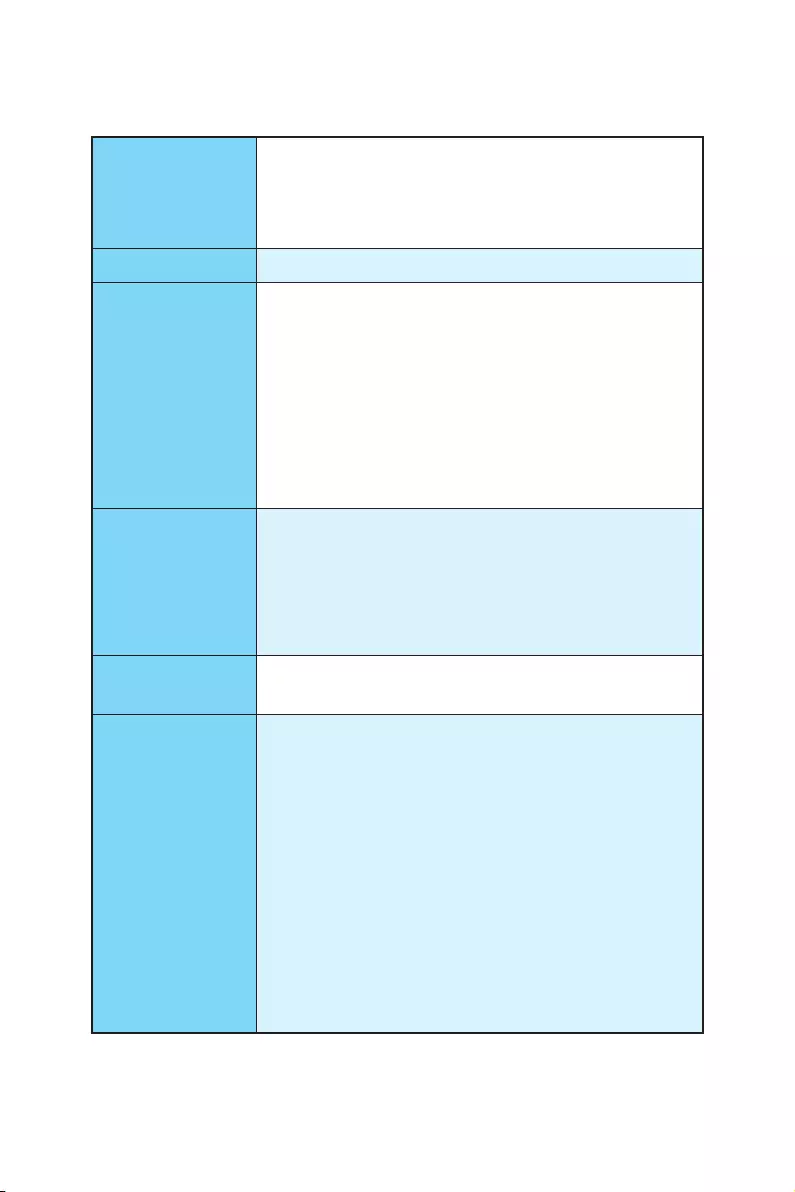
3
Spécifications
Spécifications
CPU
ySupport New Intel® Core™ i7 Processor Extreme Edition
pour socket LGA2011-3
ySupport de la technologie Intel® Turbo Boost Max
Technology 3.0*
* La prise en charge de cette fonction dépend du processeur.
Chipset Chipset Intel® X99
Mémoire
y8 x slots pour mémoire DDR4, support jusqu’à 128 Go*
Support DDR4 3333(OC)/ 3200(OC)/ 3000(OC)/ 2933(OC)/
2800(OC)/ 2666(OC)/ 2600(OC)/ 2400/ 2200(OC)/ 2133
MHz
yArchitecture mémoire quatre canaux
ySupport ECC/ non-ECC mémoire un-buffered
ySupport mémoire DDR4 ECC RDIMM
ySupport Intel® Extreme Memory Profile (XMP)
* Veuillez vous référer au site http://www.msi.com pour les dernières
informations sur la mémoire.
Slots d’extension
y3 x slots PCIe 3.0 x16
Support x16, x16/x16, x8/x16/x8*
Support x16, x16/x8, x8/x8/x8**
y2 x slots PCIe 2.0 x1
* Pour le CPU supportant 40 voies PCIe.
** Pour le CPU supportant 28 voies PCIe.
Multi-GPU ySupport de la technologie AMD® CrossFire™ 3-Way
ySupport de la technologie NVIDIA® SLI™ 3-Way
USB
yChipset ASMedia® ASM1142
1 x port USB 3.1 Gen2 (SuperSpeed USB 10Gbps) sur le
panneau arrière
1 x port USB 3.1 Gen2 (Super Speed USB 10Gbps)
Type-C sur le panneau arrière
yChipset ASMedia® ASM1074
4 x ports USB 3.1 Gen1 (SuperSpeed USB) sur le
panneau arrière
yChipset Intel® X99
4 x ports USB 3.1 Gen1 (SuperSpeed USB) disponibles
par l’intermédiaire des connecteurs USB 3.1 internes
8 x ports USB 2.0 (High-speed USB) (4 ports sur le
panneau arrière, 4 ports disponibles par l’intermédiaire
des connecteurs USB 2.0 internes)
Suite du tableau sur la page suivante
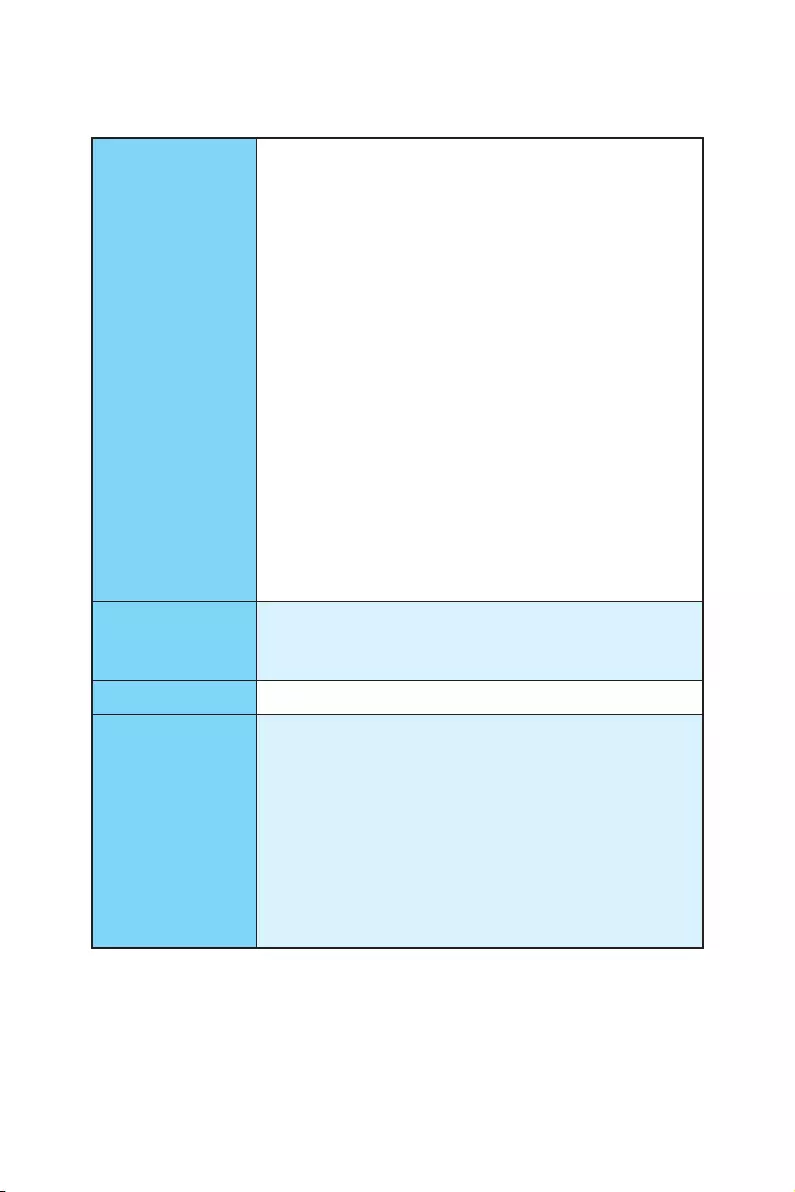
4Spécifications
Suite du tableau de la page précédente
Stockage
Chipset Intel® X99
y10 x ports SATA 6 Gb/s (2 ports depuis le port SATA
Express)
SATA1~6 supportent RAID 0, RAID 1, RAID 5 et RAID 10
SATA7~10 ne supportent que les modes IDE et AHCI
y1 x slot M.2 (Touche M)
Support jusqu’à PCIe 3.0 x 4 et SATA 6 Gb/s
Support des périphériques de stockage 2242/ 2260/
2280/ 22110
y1 x port U.2 */ **
Support des périphériques de stockage en PCIe 3.0 x 4
NVMe
y1 x port SATA Express* (compatible avec 2 ports SATA)*
Support jusqu’à PCIe 2.0 x 2
ySupport de la technologie Intel® Smart Response**
* Le port SATA Express (y compris SATA5 et SATA6) est indisponible lorsqu’un
périphérique de stockage SATA M.2 est installé dans le slot M.2.
Le port SATA Express (y compris SATA5 et SATA6) est indisponible lorsqu’un
périphérique de stockage PCIe est installé dans les ports U.2 et M.2
(seulement pour le processeur de 28 voies PCIe).
**La prise en charge de cette fonction dépend du processeur.
Audio
yCodec Realtek® ALC1150
yAudio haute définition 7.1
ySupport sortie S/PDIF
LAN 1 x contrôleur Intel® I218V Gigabit LAN
Connecteurs sur le
panneau arrière
y1 x port clavier/ souris PS/2
y4 x ports USB 2.0
y1 x bouton Clear CMOS
y1 x port USB 3.1 Gen2
y1 x port USB 3.1 Gen2 Type-C
y4 x ports USB 3.1 Gen1
y1 x port LAN (RJ45)
y1 x connecteur Sortie S/PDIF optique
y5 x jacks audio OFC
Suite du tableau sur la page suivante
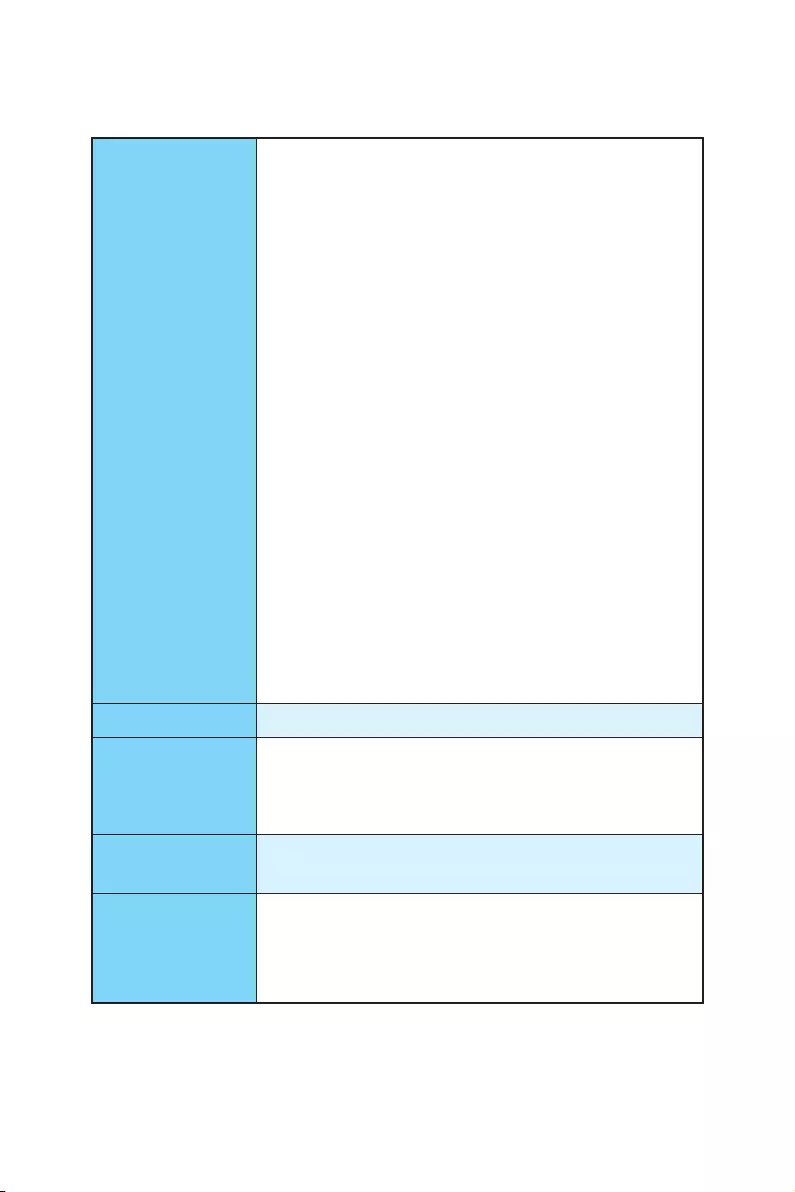
5
Spécifications
Suite du tableau de la page précédente
Connecteurs
internes
y1 x connecteur d’alimentation principal ATX 24 broches
y1 x connecteur d’alimentation ATX 12V 8 broches
y10 x connecteurs SATA 6 Gb/s
y1 x connecteur SATA Express
y1 x slot M.2
y1 x port U.2
y2 x connecteurs USB 2.0 (support de 4 autres ports USB
2.0)
y2 x connecteurs USB 3.1 Gen1 (support de 4 autres ports
USB 3.1 Gen1)
y1 x connecteur de ventilateurs CPU 4 broches
y1 x connecteur 4 broches pour la pompe à eau
y3 x connecteurs de ventilateurs système 4 broches
y1 x connecteur audio avant
y2 x connecteurs de panneau avant
y1 x connecteur de module TPM
y1 x connecteur intrusion châssis
y1 x cavalier Clear CMOS
y1 x bouton d’alimentation
y1 x bouton de réinitialisation
y1 x interrupteur Multi-BIOS
y1 x connecteur RGB LED
y1 x cavalier de démarrage en mode ralenti
Contrôleur E/S Contrôleur NUVOTON NCT6792D
Moniteur système
yDétection de la température du CPU et du système
yDétection de la vitesse du ventilateur du CPU et du
système
yContrôle de la vitesse du ventilateur du CPU et du système
Dimensions yFormat ATX
y30,5 cm x 24,4 cm (12” x 9,6”)
Fonctions BIOS
y2 x flash BIOS 128 Mb
yBIOS UEFI AMI
yACPI 5.0, PnP 1.0a, SM BIOS 2.8
yMultilingue
Suite du tableau sur la page suivante
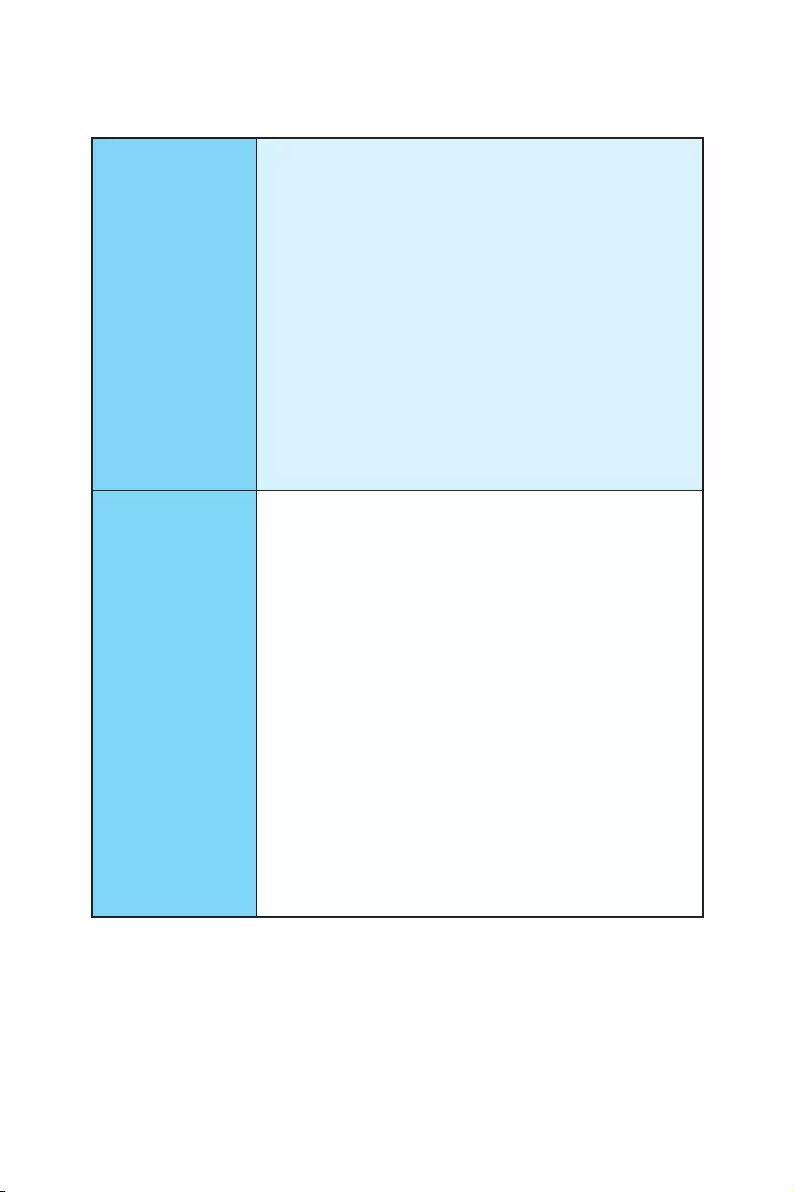
6Spécifications
Suite du tableau de la page précédente
Logiciel
yPilotes
yCOMMAND CENTER
yLIVE UPDATE 6
yFAST BOOT
ySUPER CHARGER
yMYSTIC LIGHT
yM-CLOUD
yRAMDISK
yUSB SPEED UP
ySMART UTILITIES
yIntel® Extreme Tuning Utility
yNorton™ Internet Security Solution
yGoogle Chrome™, Google Toolbar et Google Drive
yCPU-Z MSI GAMING
Informations
supplémentaires
ySupport de DDR4 BOOST
Support mémoire DDR4 Quatre-canaux
Circuit DDR4 isolé
Compatible XMP DDR4
ySupport PCI Express 3.0
Support Nvidia SLITM 3-Way
Support AMD CrossFireTM 3-Way
yMulti-GPU
yCompatible USB 3.1 Gen2 Type-A/ Type-C
yCompatible Turbo M.2
Support PCIe 3.0 x4 (32 Gb/s)
Support PCIe / SATA Dual Mode
yCompatible U.2
ySupport NVMe / AHCI Driver
y2-Digit Debug Code LED
yEZ Debug LED
yRGB LED pin header
Suite du tableau sur la page suivante
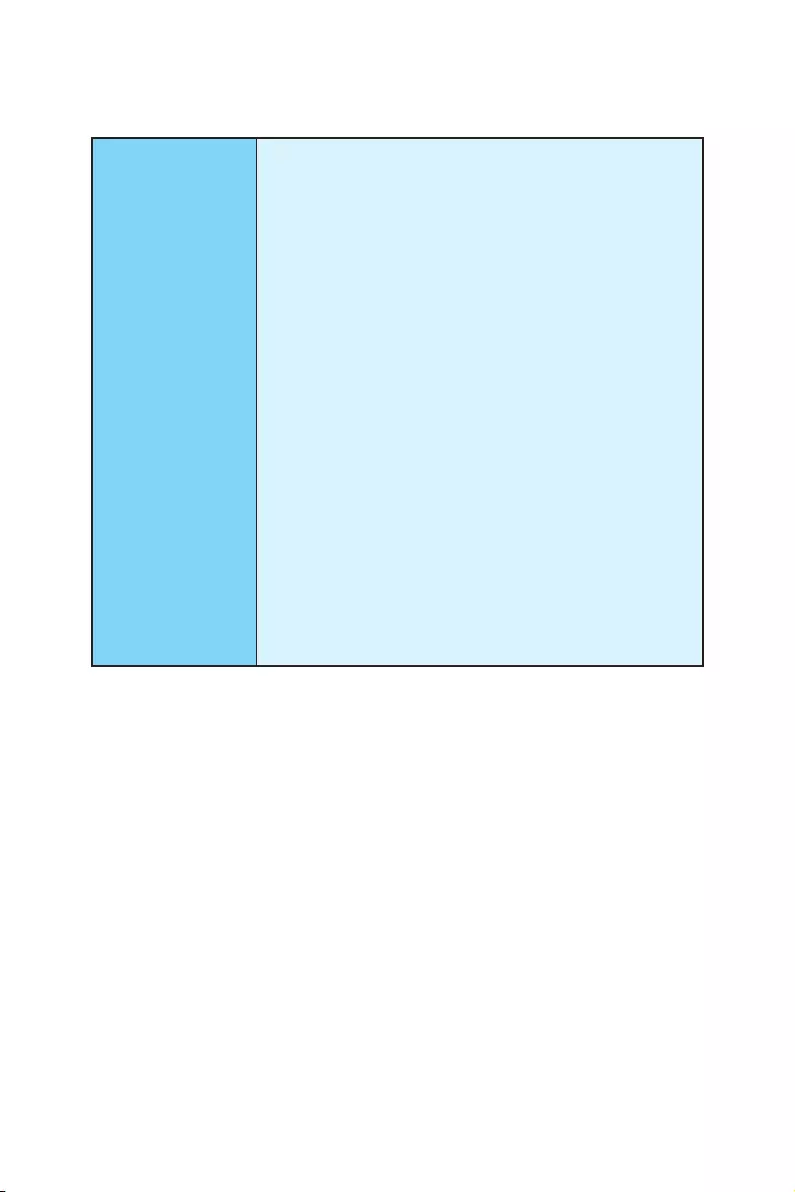
7
Spécifications
Suite du tableau de la page précédente
Fonctions spéciales
MSI
yCLICK BIOS 5
Possibilité d’alterner entre les modes Simplifié et
Avancé (EZ et Advanced)
Board Explorer (Tableau des connecteurs)
Hardware Monitor (Moniteur système)
yMILITARY CLASS 5
Composants électroniques Military Class
Stabilité et fiabilité
Protection contre les décharges électrostatiques
Protection contre les interférences électromagnétiques
Protection contre l’humidité
Protection du circuit
Protection contre la hausse de température
yCOMMAND CENTER
Moniteur système
Contrôle des ventilateurs
yRAMDISK
yLIVE UPDATE 6
yM-CLOUD
yCPU-Z MSI GAMING
ySUPER CHARGER
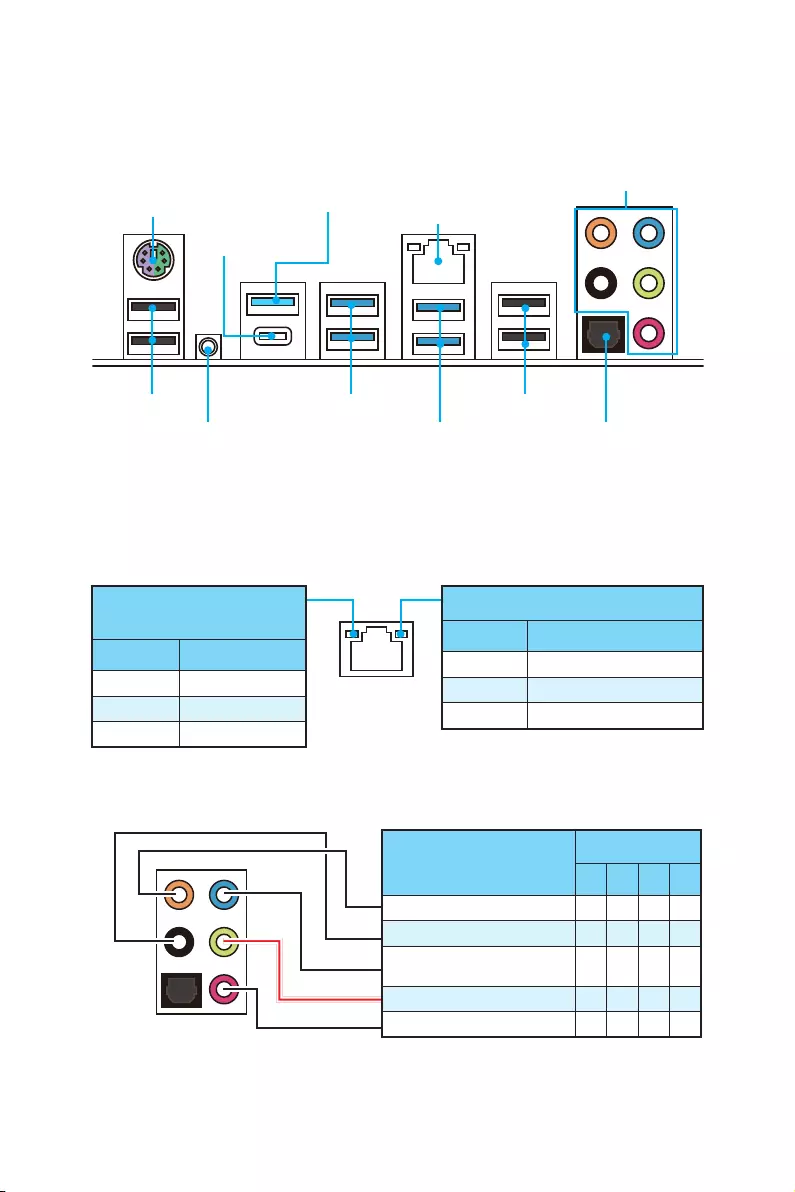
8Panneau arrière Entrée/ Sortie
Panneau arrière Entrée/ Sortie
LED indiquant la connexion
et l’activité
Etat Description
Eteint Pas de connexion
Jaune Connexion correcte
Clignote Activité en cours
LED indiquant la vitesse
Etat Description
Eteint Débit de 10 Mbps
Vert Débit de 100 Mbps
Orange Débit de 1 Gbps
Tableau explicatif de l’état de la LED du port LAN
Configuration des ports audio
Ports Audio Canal
2468
Sortie centre/ Caisson de basse ● ●
Sortie audio haut-parleur arrière ●●●
Ligne-entrée/ Sortie audio haut-
parleur côté ●
Ligne-sortie/ sortie casque avant ●●●●
Entrée Micphone
(●: connecté, Espace : vide)
yBouton Clear CMOS - Eteindre votre ordinateur. Appuyez sur le bouton CMOS
pendant environ 5-10 secondes pour remettre le BIOS aux valeurs par défaut.
PS/2 LAN
USB 2.0
Ports Audio
Clear CMOS Sortie S/PDIF optique
USB 3.1 Gen1
USB 3.1 Gen2
Type-C
USB 3.1 Gen2
USB 3.1 Gen1
USB 2.0
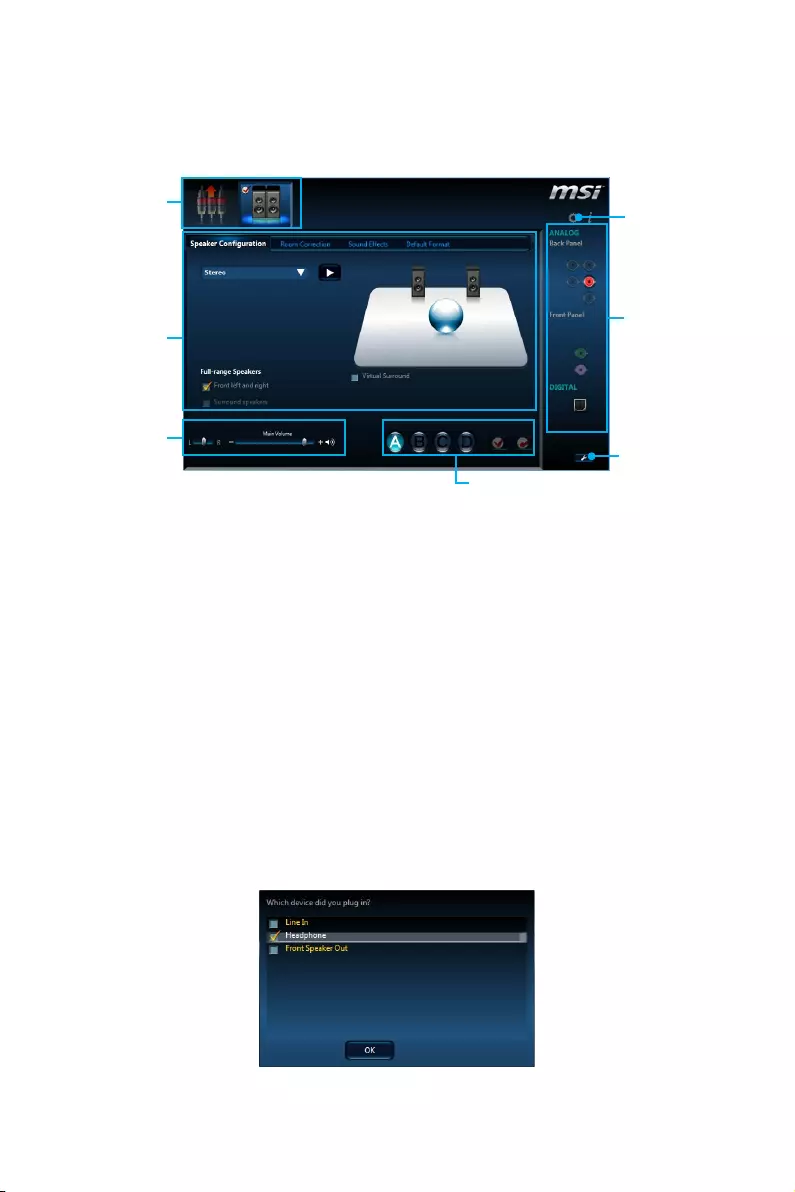
9
Panneau arrière Entrée/ Sortie
Realtek HD Audio Manager
Après l’installation du pilote Realtek HD Audio, l’icône Realtek HD Audio Manager
apparaît dans la barre des tâches du système. Double-cliquez sur l’icône pour lancer
le programme.
Etat des
prises Jack
Sélection du
périphérique
Paramètres
du connecteur
Profiles
Volume
principal
Amélioration
d’application
Paramètres
avancés
ySélection du périphérique - vous permet de sélectionner une source de sortie audio
pour en modifier les paramètres. Le symbole de coche indique le périphérique
sélectionné par défaut.
yAmélioration d’application - les diverses options vous fournissent un guide complet
des effets acoustiques proposés pour les périphériques de sortie et d’entrée.
yVolume principal - contrôle le volume ou équilibre le son gauche/droite des haut-
parleurs branchés sur le panneau avant ou derrière en ajustant la barre de volume.
yProfiles - bascule entre les profils.
yParamètres avancés - fournit le mécanisme pour gérer deux flux audio
indépendants.
yEtat des prises Jack - présente tous les périphériques de diffusion et de capture
connectés à votre ordinateur.
yParamètres du connecteur - configure les paramètres de connexion.
Dialogue popup automatique
Lorsqu’un périphérique est branché sur une prise audio, une fenêtre de dialogue
apparaîtet vous demande de choisir le périphérique connecté que vous souhaitez
utiliser.
Chaque jack est réglé avec ses paramètres par défaut comme indiqué sur la page
suivante.
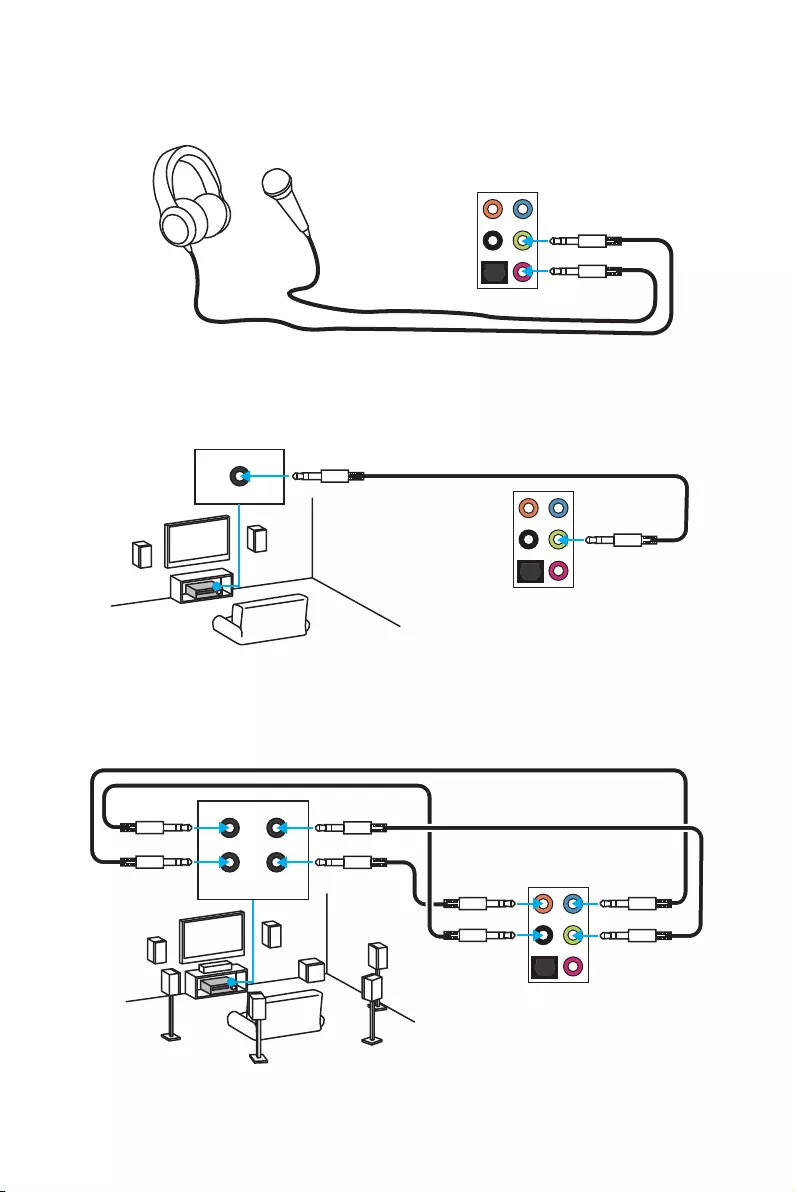
10 Panneau arrière Entrée/ Sortie
Ilustration de l’utilisation des ports audio dédiés au casque et au
microphone
Ilustration de l’utilisation du port audio dédié aux haut-parleurs
Ilustration de l’utilisation des ports audio dédiés aux haut-parleurs 7.1
AUDIO INPUT
AUDIO INPUT
Rear Front
Side Center/
Subwoofer
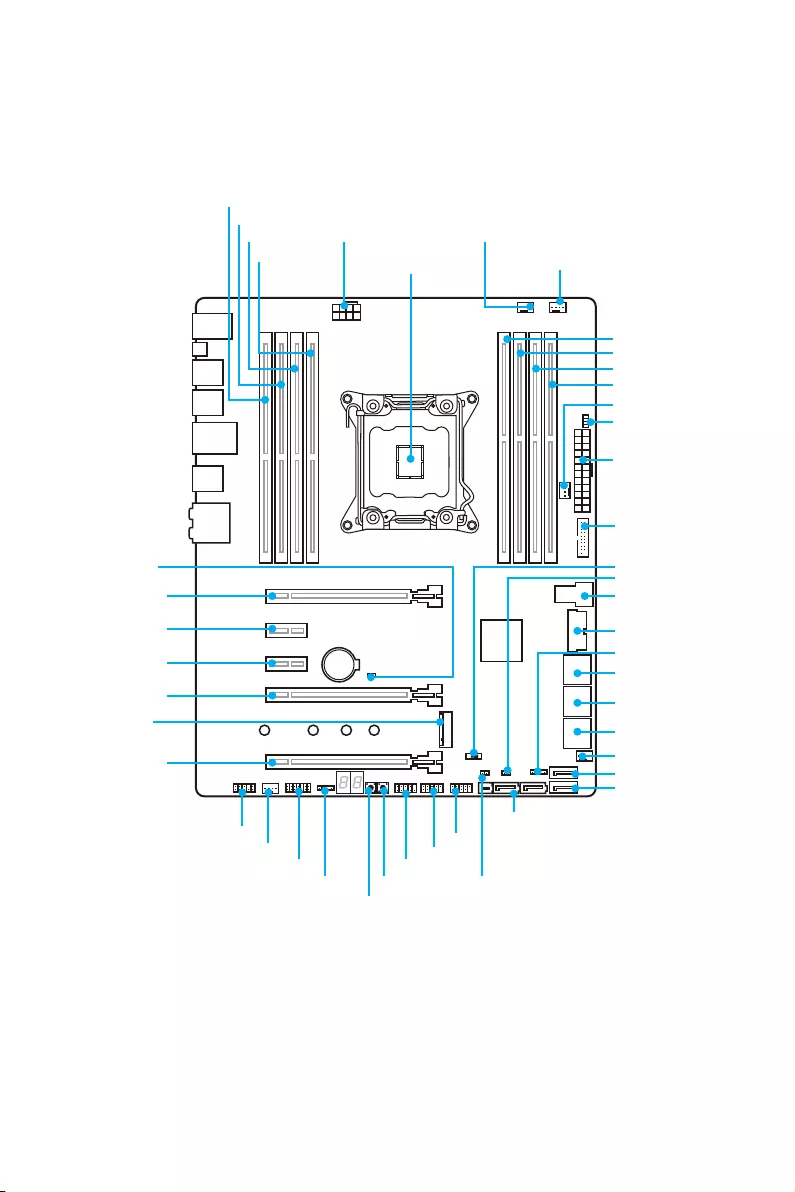
11
Vue d’ensemble des composants
Vue d’ensemble des composants
BAT1
PUMPFAN1
CPUFAN1
PCI_E1
PCI_E2
JTPM1
PCI_E3
PCI_E4
PCI_E5
Socket
processeur
JPWR2
DIMM2
DIMM1
M2_1
DIMM8
SYSFAN2
DIMM6
DIMM7
DIMM5
JBAT1
RESET1
POWER1
JUSB4
JUSB3
JFP1
BIOS1
JFP2
SYSFAN3
JAUD1
SE1_65
JLED1
JPWR1
EZ Debug LED
JUSB1
JCI1
U2_1
SATA1_2
DIMM3
DIMM4
SYSFAN1
JUSB2
SATA3_4
SATA7_8
SATA9
SATA10
JSLOW1
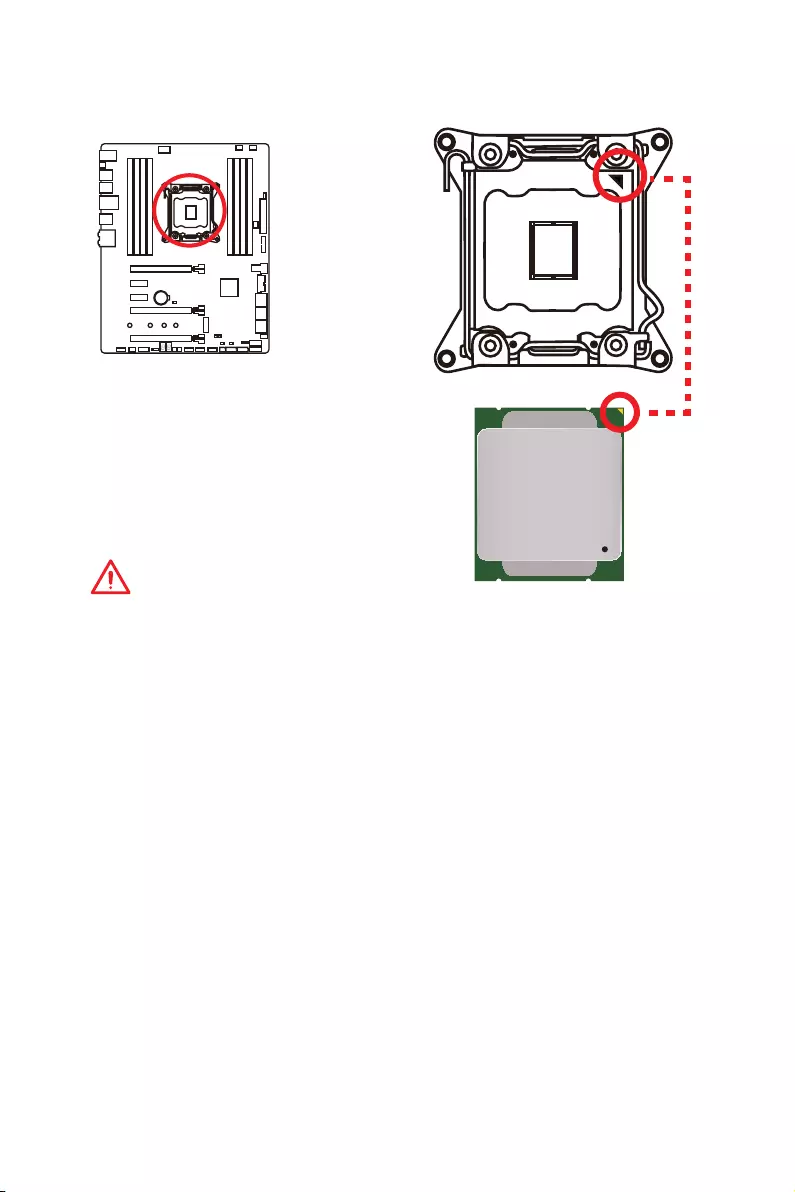
12 Vue d’ensemble des composants
Important
y
Avant d’installer ou de retirer le processeur du socket, veillez à toujours
débrancher le câble d’alimentation de la prise électrique.
y
Veuillez garder le capot de protection du processeur après l’installation du
processeur. Selon les exigences de RMA (Return Merchandise Authorization), MSI
n’acceptera pas les cartes mère dont le capot de protection aura été retiré.
y
Lors de l’installation d’un processeur, n’oubliez pas d’installer un ventilateur
pour processeur. Un ventilateur de processeur est nécessaire pour protéger le
processeur contre la surchauffe et maintenir la stabilité du système.
y
Assurez-vous de l’étanchéité entre le ventilateur et le processeur avant de
démarrer votre système.
y
La surchauffe peut facilement endommager le processeur et la carte mère.
Assurez-vous toujours que le système de refroidissement fonctionne correctement
pour protéger le processeur de la surchauffe. Assurez-vous d’appliquer une couche
de pâte thermique (ou adhésif thermique) entre le processeur et le système de
refroidissement afin d’améliorer la dissipation de la chaleur.
y
Quand le processeur n’est pas installé, protégez toujours les broches de
l’emplacement du processeur avec le couvercle dédié.
y
Si vous avez achetez un processeur indépendamment du ventilateur, veuillez vous
référer à la documentation dans le paquet du ventilateur pour plus d’informations
concernant l’installation.
y
Cette carte mère supporte l’overclocking. Néanmoins, veuillez vous assurer
que vos composants soient capables de tolérer l’overclocking. Prenez note que
l’utilisation au-delà des spécifications du constructeur n’est pas recommandée.
MSI
®
ne garantit pas les dommages et risques causés par les utilisations non
prévues dans les spécifications du produit.
Socket processeur
Présentation du socket LGA 2011-3
A la surface du LGA2011-3 CPU vous
noterez quatre clés d'alignement ainsi
qu'un triangle jaune pour assister
l'alignement correct du CPU sur la
position de carte mère. Le triangle jaune
corresponde à la Pin 1.
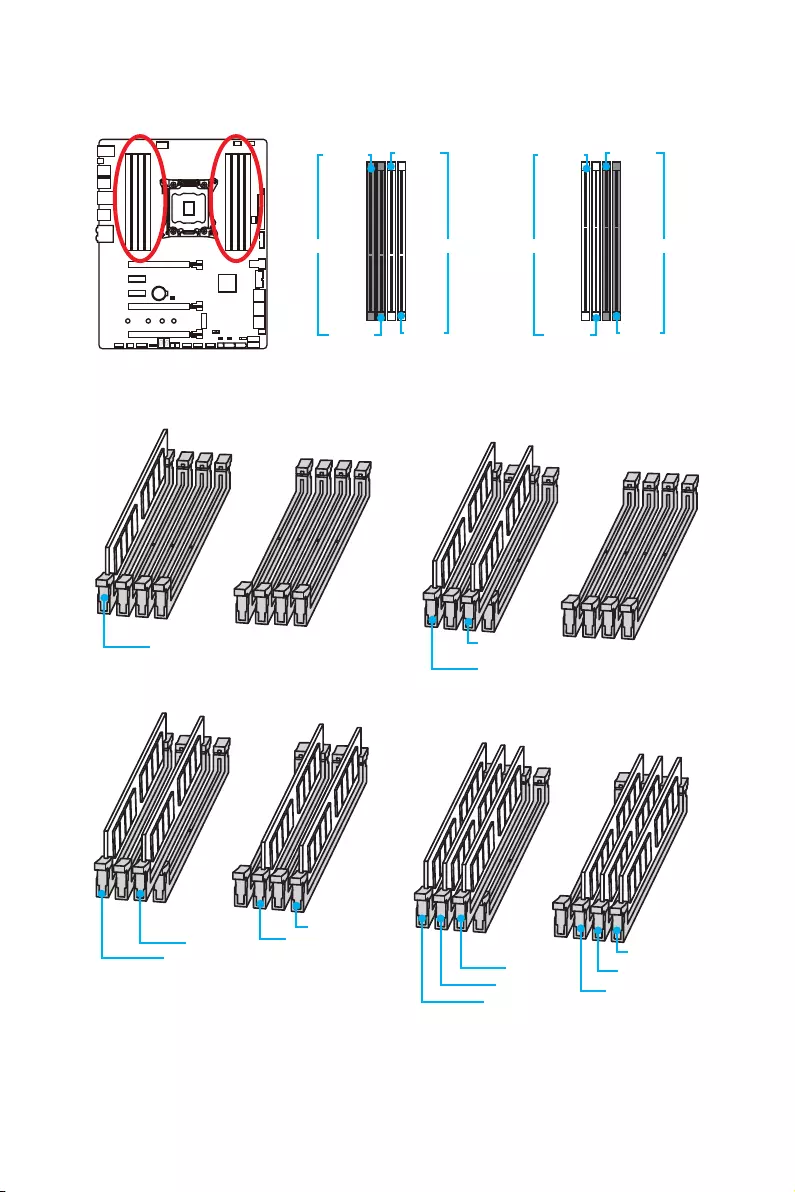
13
Vue d’ensemble des composants
Slots DIMM
Installation recommandée de module mémoire
DIMM1 DIMM3
Canal A Canal B
DIMM2 DIMM4
DIMM8 DIMM6
Canal D Canal C
DIMM7 DIMM5
DIMM3
DIMM5
DIMM7
DIMM1
DIMM1
DIMM3
DIMM1 DIMM5
DIMM7
DIMM3
DIMM1
DIMM2
DIMM6
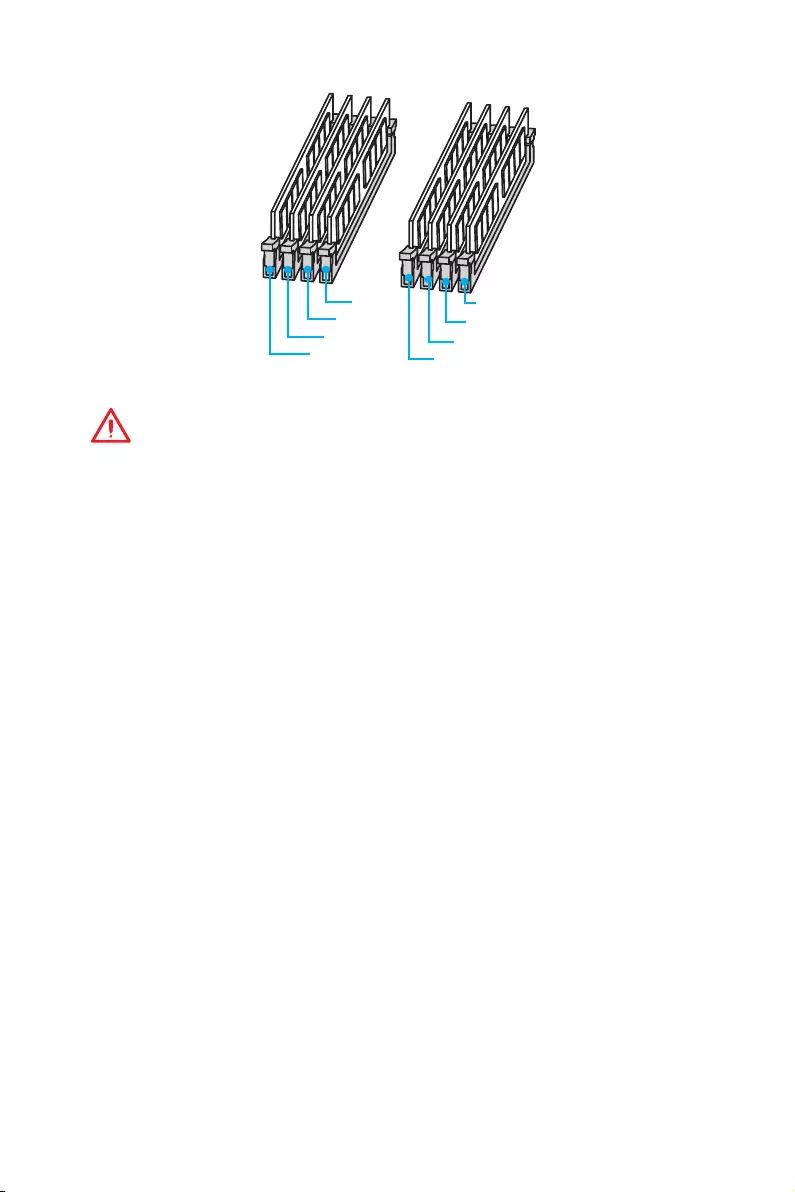
14 Vue d’ensemble des composants
Important
y
Veillez à toujours insérer un module de mémoire dans l’emplacement DIMM1 en
premier.
y
Pour garantir la stabilité du système au mode de double/ triple/ quatre canal,
assurez-vous d’installer les modules de mémoire du même type et de la même
densité en mode double canal. Et pour chaque canal, l’emplacement DIMM impair
doit être installé en premier.
y
Du fait des ressources utilisées par le chipset, la capacité de mémoire disponible
est un peu moins élevée que celle installée.
y
Basé sur les spécifications du processeur Intel, une tension d’une barrette
mémoire en dessous de 1.35V est conseillée pour protéger le processeur.
y
Veuillez noter que la capacité maximum de la mémoire est de 4 Go ou moins pour
le système d’exploitation Windows 32-bit du fait de la limitation de mémoire. Par
conséquent, il est recommandé d’installer le système d’exploitation Windows 64-
bit si vous voulez installer une mémoire de plus de 4 Go sur la carte mère.
y
Certaines mémoires peuvent fonctionner à une fréquence réduite par rapport à la
valeur indiquée lors de l’overclocking car la fréquence d’opération de mémoire
dépend du Serial Presence Detect (SPD). Rendez-vous sur le BIOS et choisissez la
fonction Memory Try It! pour régler la fréquence de mémoire si vous voulez faire
fonctionner la mémoire à la fréquence indiquée ou à une fréquence plus élevée.
y
Il est recommandé d’utiliser un système de refroidissement qui sera capable de
refroidir toutes les barrettes mémoire et d’offrir de bonnes performances lors d’un
overclocking.
y
La stabilité et la compatibilité du module de mémoire lors de l’overclocking
dépendent du processeur et des périphériques installés.
DIMM5
DIMM7
DIMM3
DIMM1
DIMM2
DIMM6
DIMM4
DIMM8
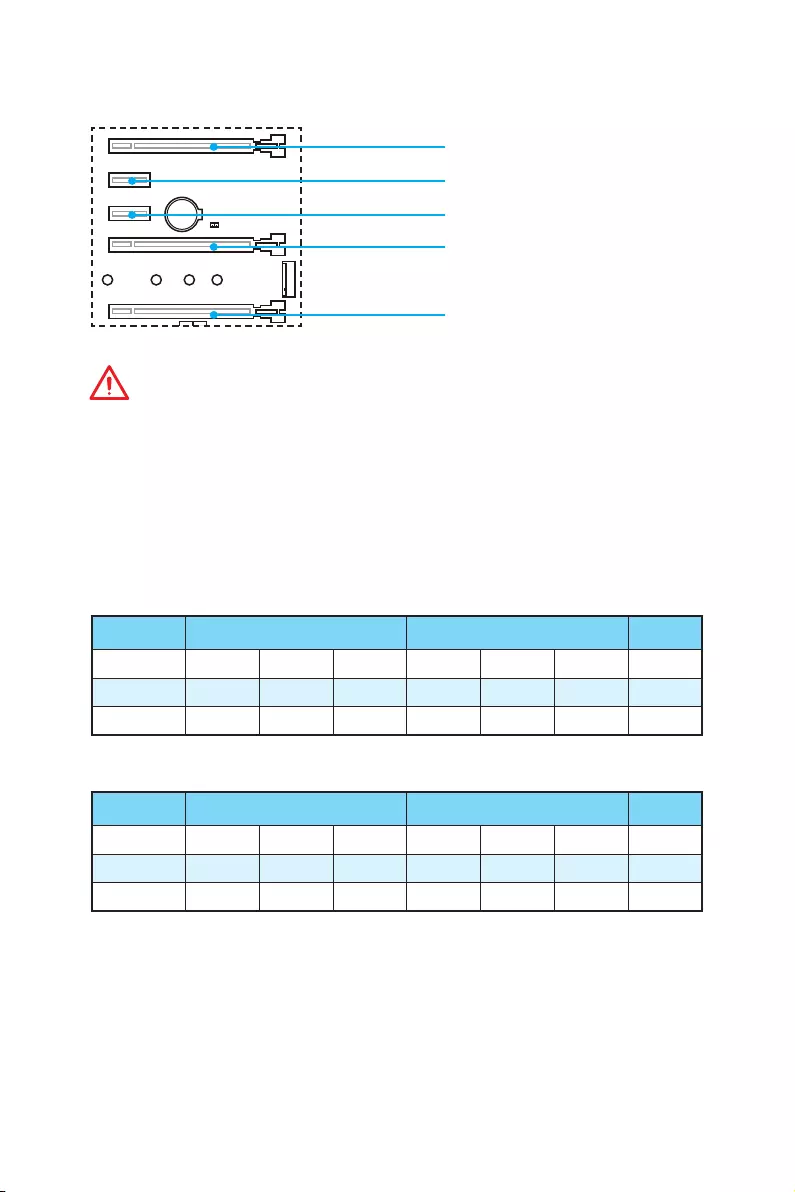
15
Vue d’ensemble des composants
PCI_E1~5: Slots d'extension PCIe
Important
y
Si vous choisissez d’installer une seule carte d’extension PCIe x16, nous vous
recommandons d’utiliser le slot PCI_E1 pour profiter de performances optimales.
y
Veillez à toujours mettre l’ordinateur hors tension et à débrancher le cordon
d’alimentation avant d’installer les cartes d’extension. Référez-vous à la
documentation des cartes pour vérifier si un composant ou un logiciel doit être
modifié.
Tableau de débit des slots PCIe x16
pour le processeur de 40 voies PCIe
Une carte 2-Way 3-Way
PCI_E1 x16 ─ ─ x16 ─x8 x8
PCI_E4 ─x16 ─x16 x16 ─x16
PCI_E5 ──x8 ─x8 x8 x8
(─: N/A)
pour le processeur de 28 voies PCIe
Une carte 2-Way 3-Way
PCI_E1 x16 ─ ─ x16 ─x8 x8
PCI_E4 ─x8 ─x8 x8 ─x8
PCI_E5 ──x8 ─x8 x8 x8
(─: N/A)
BAT1
PCI_E1: PCIe 3.0 x16
PCI_E2: PCIe 2.0 x1
PCI_E3: PCIe 2.0 x1
PCI_E4: PCIe 3.0 x16
PCI_E5: PCIe 3.0 x8
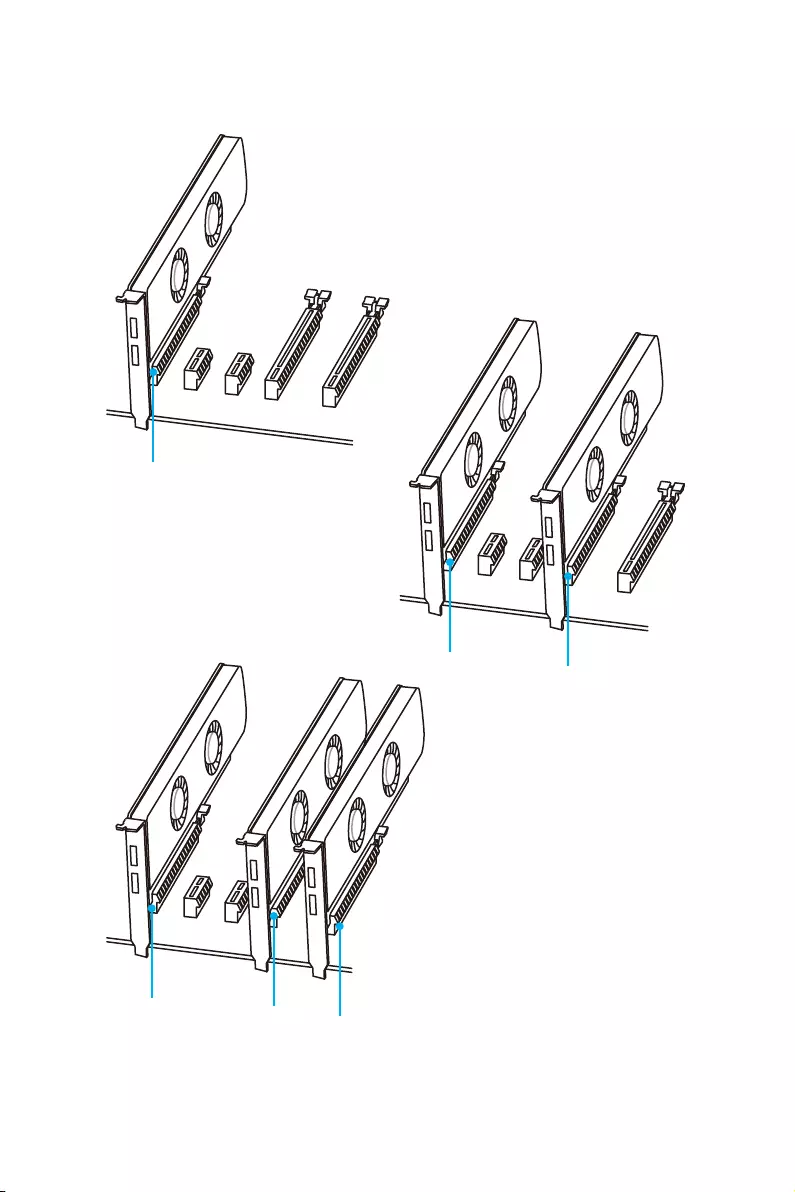
16 Vue d’ensemble des composants
Installation recommandée pour une configuration multi-GPU
* Seulement pour le CPU supportant 40 voies PCIe.
** Seulement pour le CPU supportant 28 voies PCIe.
x16
x16
x8
x16*/ 8**
x8
x16*/ x8**
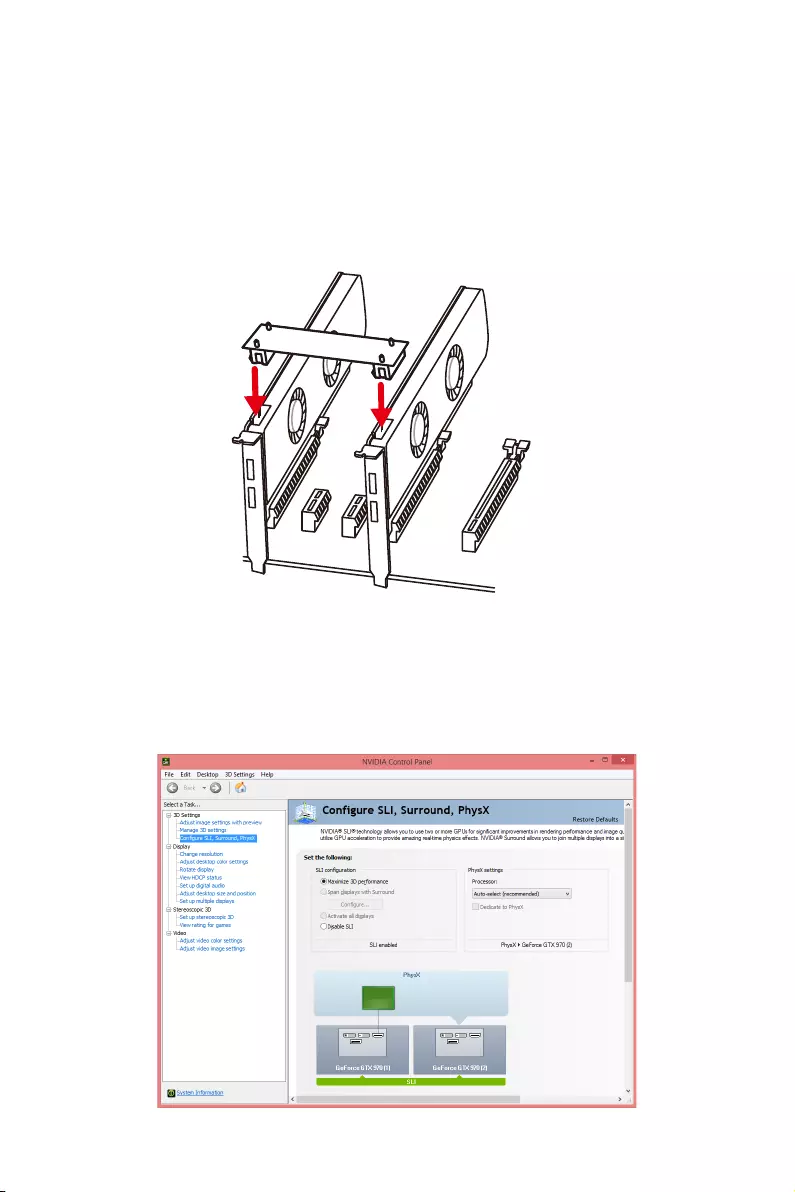
17
Vue d’ensemble des composants
Installation des cartes graphiques SLI
Pour savoir quel type d’alimentation est recommandé pour une configuration SLI,
veuillez vous référer au mode d’emploi de votre carte graphique, afin de parfaitement
répondre à la demande du système.
Pour installer les cartes graphiques en SLI :
1. Eteignez votre ordinateur et déconnectez le cordon d'alimentation. Installez deux
cartes graphiques dans les slots PCI_E1 et PCI_E4.
2. Connectez les deux cartes graphiques avec un pont SLI.
3. Reliez tous les connecteurs d'alimentation PCIe des cartes graphiques.
4. Reconnectez le cordon d'alimentation, allumez votre ordinateur et installez les
pilotes et logiciels fournis avec la carte graphique.
5. Faites un clic droit sur le bureau de Windows et choisissez NVIDIA Control Panel
dans le menu. Sur l'onglet de gauche, cliquez sur Configure SLI, Surround, PhysX
dans l'onglet à gauche. Sélectionnez Maximize 3D performance dans le menu de
configuration SLI et puis cliquez sur Appliquer.
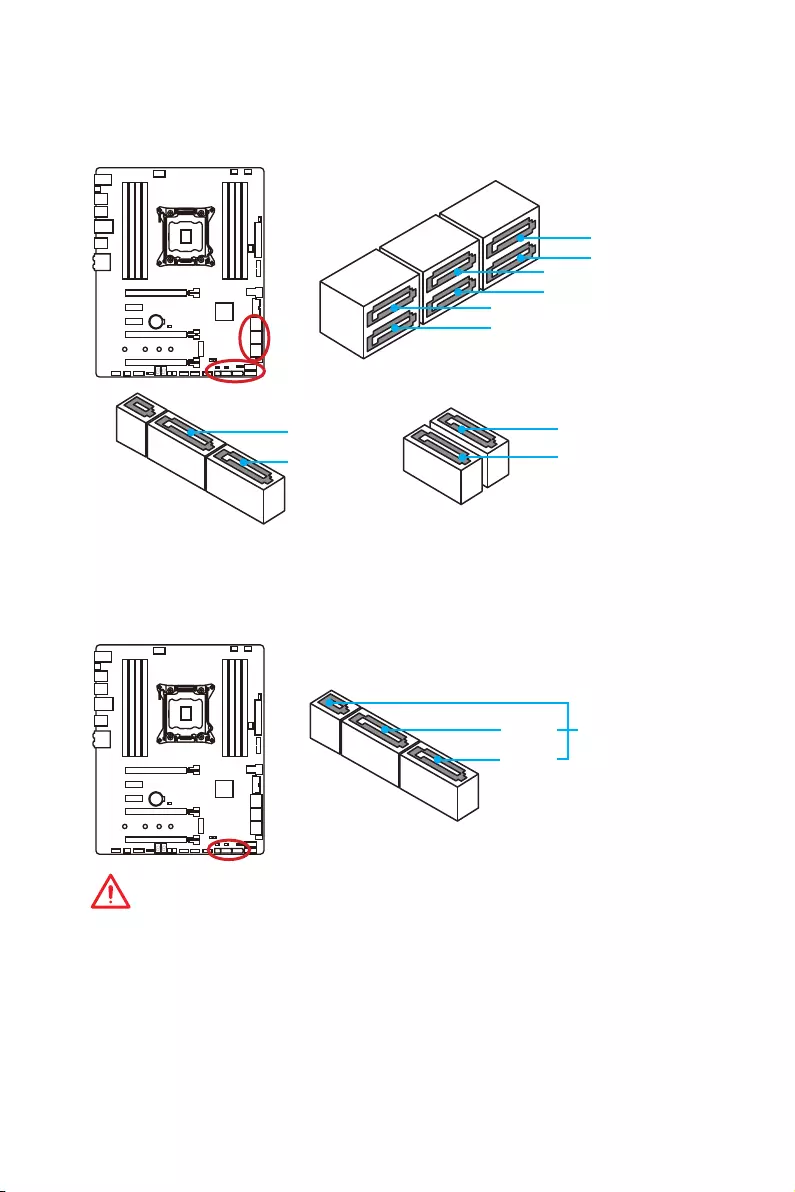
18 Vue d’ensemble des composants
SATA1~10: Connecteurs SATA 6 Gb/s
Ces connecteurs utilisent une interface SATA 6 Gb/s. Chaque connecteur peut être
relié à un appareil SATA.
SATA2
SATA3
SATA7
SATA4
SATA8
SATA1
SATA10
SATA9
SATA5
SATA6
SE1_65: Connecteur SATA Express
Ce connecteur utilise une interface SATAe (SATA Express). Chaque connecteur SATAe
peut être utilisé avec un périphérique SATAe unique ou deux périphériques SATA mode
Legacy.
SATA5
SATA6 SATAe
Important
y
Le port SATA Express (y compris SATA5 et SATA6) est indisponible lorsqu’un
périphérique de stockage SATA M.2 est installé dans le slot M.2.
y
Le port SATA Express (y compris SATA5 et SATA6) est indisponible lorsqu’un
périphérique de stockage PCIe est installé dans les ports U.2 et M.2 (seulement
pour le processeur de 28 voies PCIe).
y
Veuillez ne pas plier les câbles SATA ou SATAe à 90° car cela pourrait entraîner une
perte de données pendant la transmission.
y
Les câbles SATA ou SATAe disposent de prises identiques sur chaque côté.
Néanmoins, il est recommandé de connecter la prise plate sur la carte mère pour
un gain d’espace.
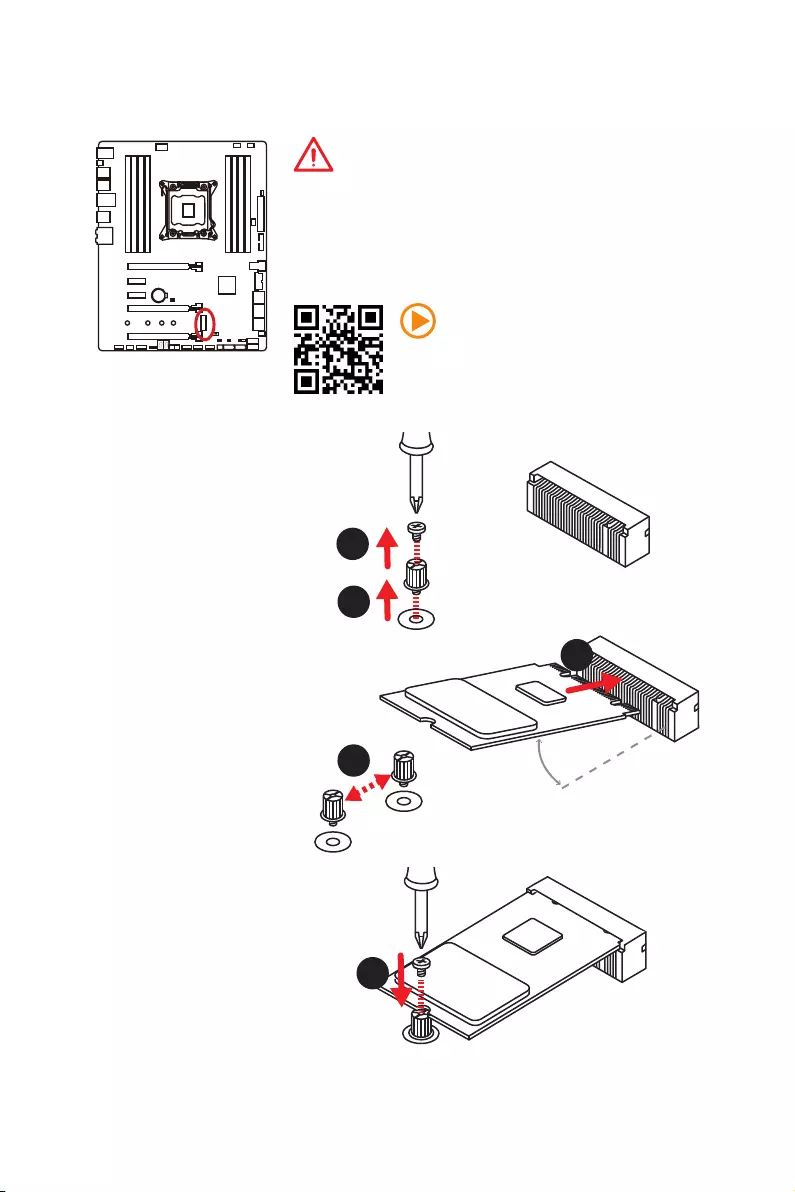
19
Vue d’ensemble des composants
Important
y
La technologie Intel
®
RST supporte seulement un SSD
M.2 PCIe avec une mémoire ROM UEFI et non avec une
mémoire ROM Legacy.
y
Sur la carte mère avec un processeur de 28 voies PCIe,
le mode PCIe supporte au maximum la norme PCIe
2.0x2 lorsque le port U.2 est utilisé.
Vidéo de démonstration
Référez-vous à la vidéo d’instruction sur
l’installation du module M.2.
http://youtu.be/JCTFABytrYA
Installation du module M.2
M2_1: Slot M.2 (Touche M)
3. Fixez la vis de base dans
le trou correspondant à la
longueur du module M.2.
4. Insérez votre module M.2
dans l’emplacement M.2
à un angle de 30 degrés.
5. Positionnez la vis dans
l’encoche située sur le
bord du module M.2 et
fixez-la dans la vis de
base.
1. Enlevez la vis de la vis
de base.
2. Enlevez la vis de base. 1
2
330°
4
5
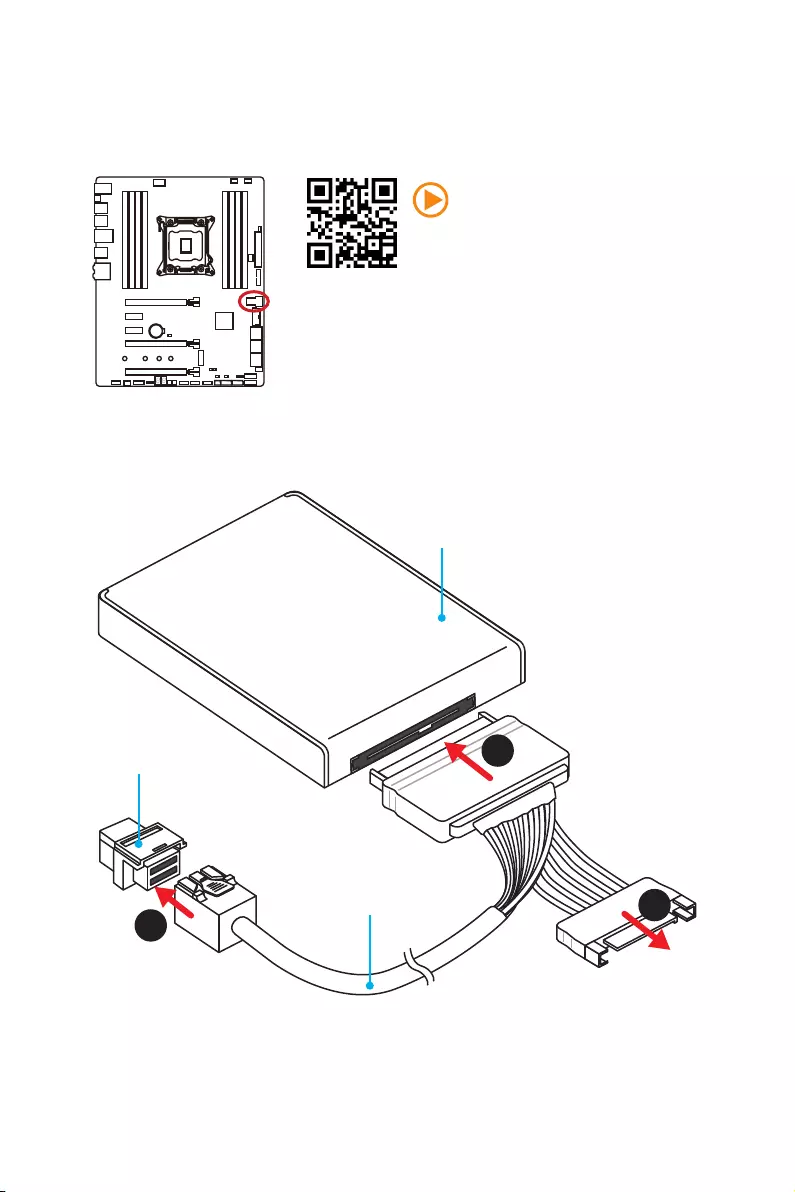
20 Vue d’ensemble des composants
U2_1: Port U.2
Ce port utilise une interface U.2. Chaque port peut être relié à un périphérique de
stockage PCIe 3.0 x4 NVMe.
Vidéo de démonstration
Référez-vous à la vidéo d’installation du
SSD U.2.
http://youtu.be/KgFvKDxymvw
Installation du SSD U.2
1. Branchez le câble U.2 au port U.2 sur la carte mère.
2. Branchez le câble U.2 au SSD U.2.
3. Branchez le câble U.2 au câble de l’adaptateur
d’alimentation.
1
2
3
SSD U.2
Port U.2
Câble U.2
Branchez au câble
de l’adaptateur
d’alimentation
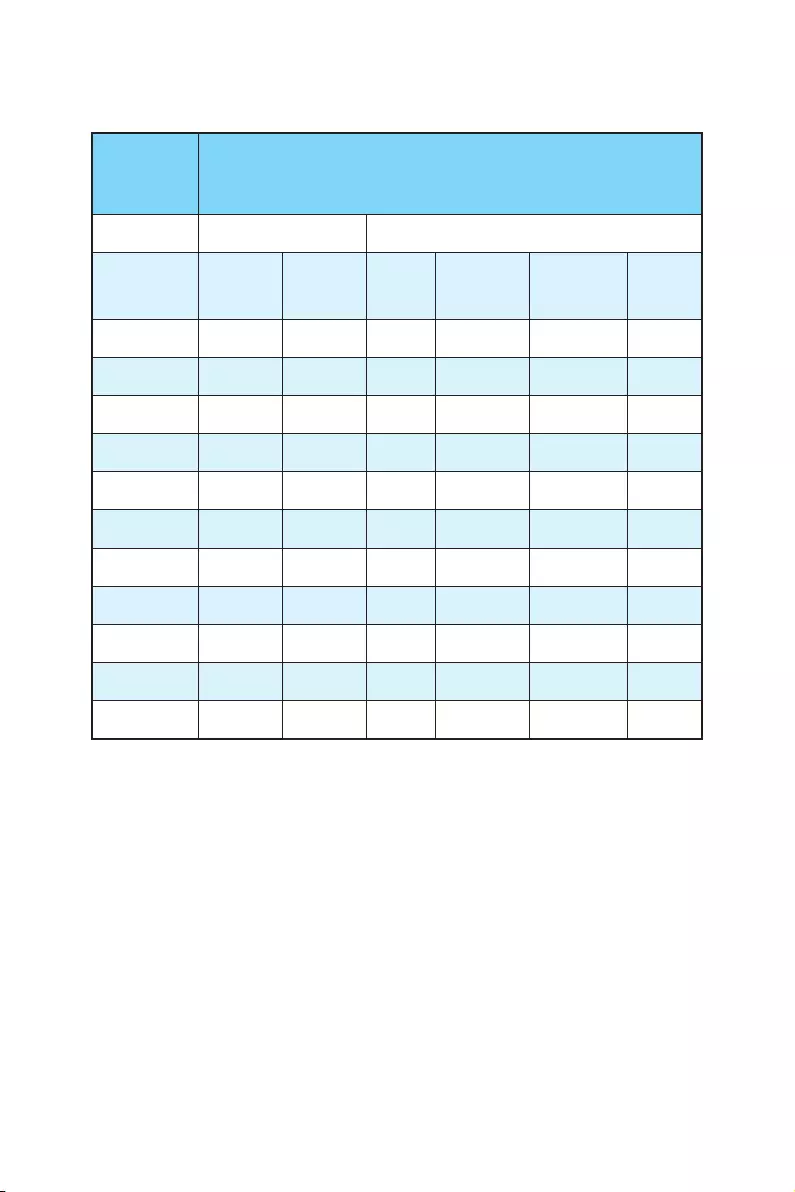
21
Vue d’ensemble des composants
Tableau de combinaison U.2/ M.2/ SATAe et SATA
Slot Connecteurs disponibles SATA/ SATAe
U2_1 Vide Installé
M2_1 SATA PCIe/
Vide SATA
PCIe (CPU
40-voies
PCIe)
PCIe* (CPU
28-voies
PCIe)
Vide
SE1_65 ─ ✓ ─ ✓ ─ ✓
SATA1 ✓ ✓ ✓ ✓ ✓ ✓
SATA2 ✓ ✓ ✓ ✓ ✓ ✓
SATA3 ✓ ✓ ✓ ✓ ✓ ✓
SATA4 ✓ ✓ ✓ ✓ ✓ ✓
SATA5 ─ ✓ ─ ✓ ─ ✓
SATA6 ─ ✓ ─ ✓ ─ ✓
SATA7 ✓ ✓ ✓ ✓ ✓ ✓
SATA8 ✓ ✓ ✓ ✓ ✓ ✓
SATA9 ✓ ✓ ✓ ✓ ✓ ✓
SATA10 ✓ ✓ ✓ ✓ ✓ ✓
(SATA: M.2 SATA SSD, PCIe: M.2 PCIe SSD, ✓: disponible, ─: indisponible)
* Les périphériques en mode PCIe M.2 ne peuvent fonctionner qu’au débit du slot PCIe 2.0 x2.
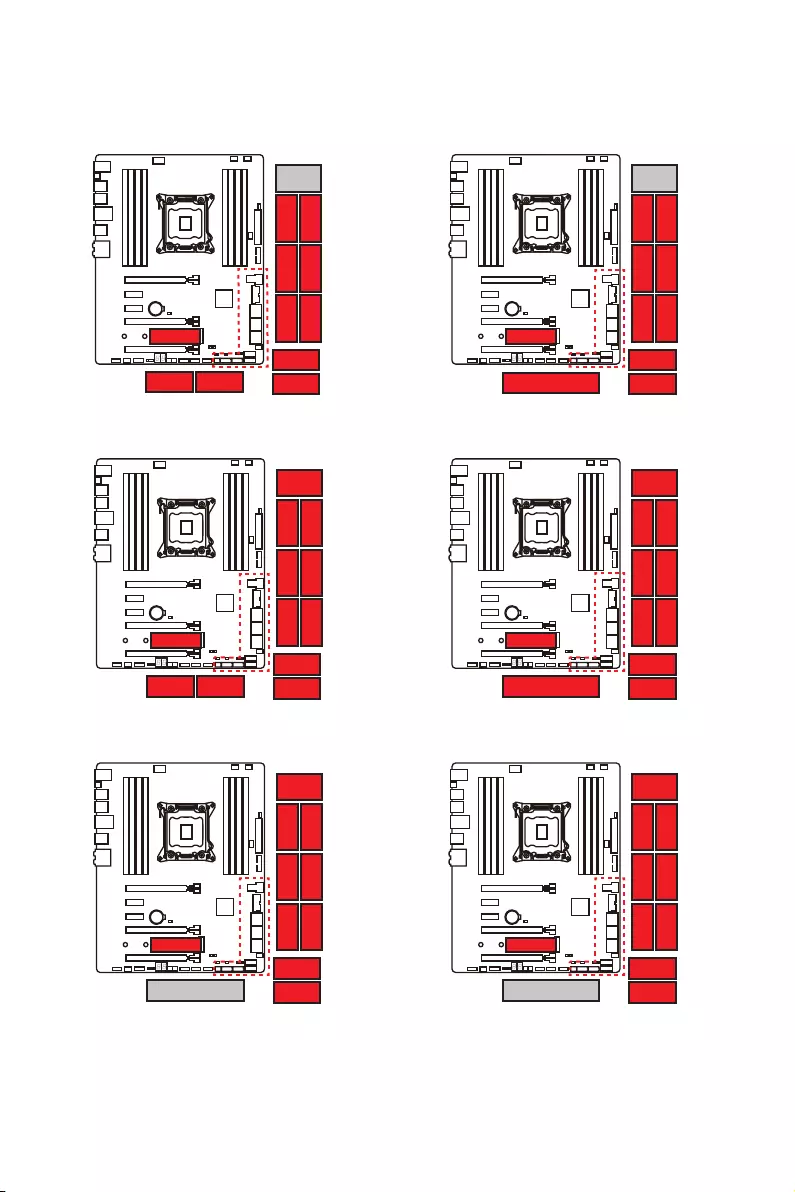
22 Vue d’ensemble des composants
Combinaison des slots M.2
* Seulement pour le CPU supportant 40 voies PCIe.
** Seulement pour le CPU supportant 28 voies PCIe.
SATA6 SATA5
PCIe
SATA4 SATA2SATA8
SATA7 SATA1
1 x M.2 PCIe + 10 x SATA
SATA3
SATA9
SATA10
U.2
SATA6 SATA5
PCIe
SATA4 SATA2SATA8
SATA7 SATA1
1 x M.2 PCIe + 1 x U.2 + 10 x SATA *
SATA3
SATA9
SATA10 SATAe
SATAe
PCIe
SATA4 SATA2SATA8
SATA7 SATA1
1 x M.2 PCIe + 1 x SATAe + 8 x SATA
SATA3
SATA9
SATA10
U.2
PCIe
SATA4 SATA2SATA8
SATA7 SATA1
1 x M.2 PCIe + 1 x U.2 + 1 x SATAe +
8 x SATA *
SATA3
SATA9
SATA10
U.2
SATA
SATA4 SATA2SATA8
SATA7 SATA1
1 x M.2 SATA + 1 x U.2 + 8 x SATA
SATA3
SATA9
SATA10
U.2
PCIe 2.0
SATA4 SATA2SATA8
SATA7 SATA1
1 x M.2 PCIe2.0 + 1 x U.2 + 8 x SATA**
SATA3
SATA9
SATA10
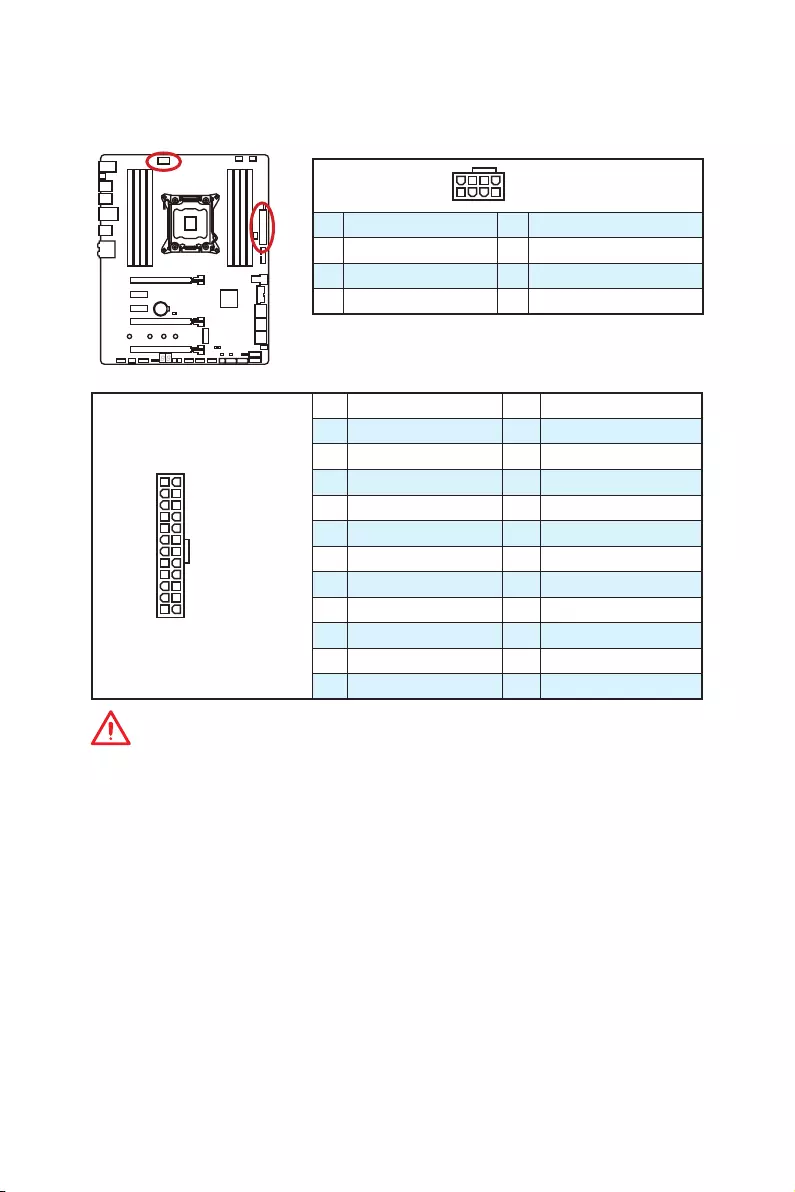
23
Vue d’ensemble des composants
Important
Veuillez vous assurer que tous les câbles d’alimentation sont branchés aux
connecteurs adéquats afin garantir une opération stable de la carte mère.
JPWR1~2: Connecteurs d’alimentation
Ces connecteurs vous permettent de relier une alimentation ATX.
24
131
12
JPWR1
1 +3.3V 13 +3.3V
2 +3.3V 14 -12V
3 Ground 15 Ground
4 +5V 16 PS-ON#
5 Ground 17 Ground
6 +5V 18 Ground
7 Ground 19 Ground
8 PWR OK 20 Res
9 5VSB 21 +5V
10 +12V 22 +5V
11 +12V 23 +5V
12 +3.3V 24 Ground
5
4 1
8JPWR2
1 Ground 5 +12V
2 Ground 6 +12V
3 Ground 7 +12V
4 Ground 8 +12V
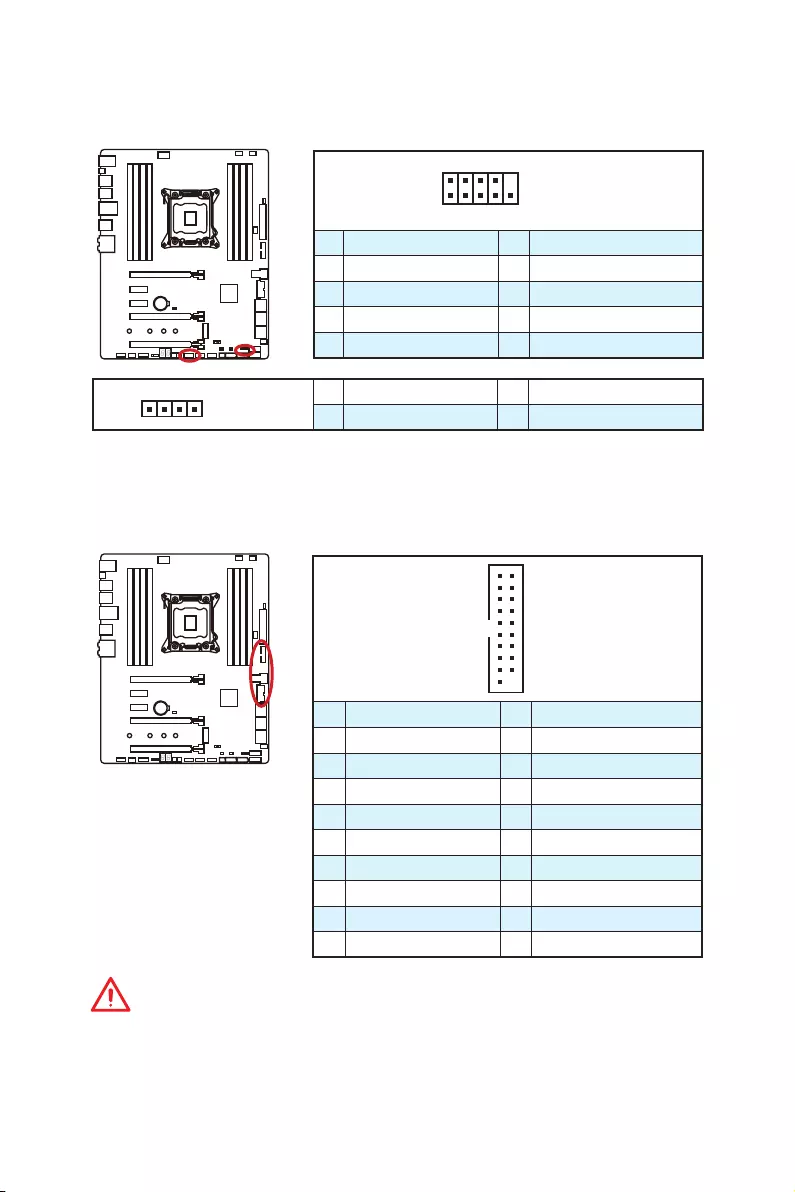
24 Vue d’ensemble des composants
JFP1, JFP2: Connecteurs de panneau avant
Ces connecteurs se lient aux interrupteurs et indicateurs LED du panneau avant.
JUSB1~2: Connecteurs USB 3.1 Gen1
Ces connecteurs vous permettent de relier un port USB 3.1 Gen1 sur le panneau
avant.
Important
Notez que les câbles d’alimentation et de terre doivent être branchés correctement
afin d’éviter d’endommager la carte.
1
2 10
9
JFP1
1 HDD LED + 2 Power LED +
3 HDD LED - 4 Power LED -
5 Reset Switch 6 Power Switch
7 Reset Switch 8 Power Switch
9 Reserved 10 No Pin
1
JFP2
1 Speaker - 2 Buzzer +
3 Buzzer - 4 Speaker +
1
10 11
20
1Power 11 USB2.0+
2 USB3_RX_DN 12 USB2.0-
3 USB3_RX_DP 13 Ground
4 Ground 14 USB3_TX_C_DP
5 USB3_TX_C_DN 15 USB3_TX_C_DN
6 USB3_TX_C_DP 16 Ground
7 Ground 17 USB3_RX_DP
8 USB2.0- 18 USB3_RX_DN
9 USB2.0+ 19 Power
10 Ground 20 No Pin
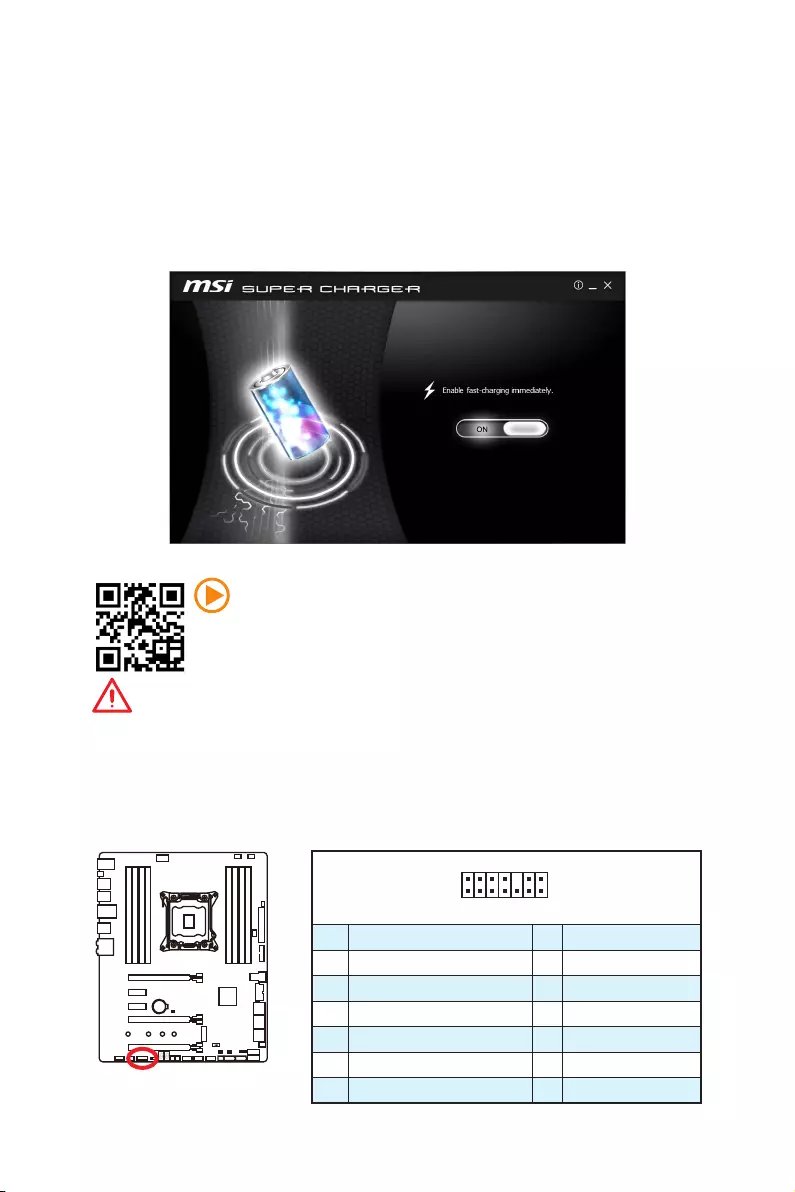
25
Vue d’ensemble des composants
Port Super Charger
Le connecteur JUSB1 est un port de recharge capable d’augmenter le débit USB
en sortie afin de recharger rapidement votre téléphone portable ou d’autres
périphériques USB compatibles. Le port Charger est contrôlé au niveau matériel par
la puce de la carte mère et peut supporter le rechargement lorsque l’ordinateur est
en mode veille, hibernation ou éteint. Néanmoins, quand vous démarrez l’ordinateur
sous Windows®, il vous faut installer l’application MSI® SUPER CHARGER pour activer
ou désactiver le mode Charging (rechargement).
Vidéo de démonstration
Pour en savoir plus sur Super Charger, cliquez sur le lien ci-dessous.
http://youtu.be/FCyvjr5NbOw
Important
Lorsque le mode Charging est activé, la synchronisation des données du port Super
Charger sera désactivée.
JTPM1: Connecteur de module TPM
Ce connecteur est relié à un module TPM (Trusted Platform Module, en option).
Veuillez vous référer au manuel du module TPM pour plus d’informations.
1
2 14
13
1 LPC Clock 2 3V Standby power
3 LPC Reset 4 3.3V Power
5 LPC address & data pin0 6 Serial IRQ
7 LPC address & data pin1 8 5V Power
9 LPC address & data pin2 10 No Pin
11 LPC address & data pin3 12 Ground
13 LPC Frame 14 Ground
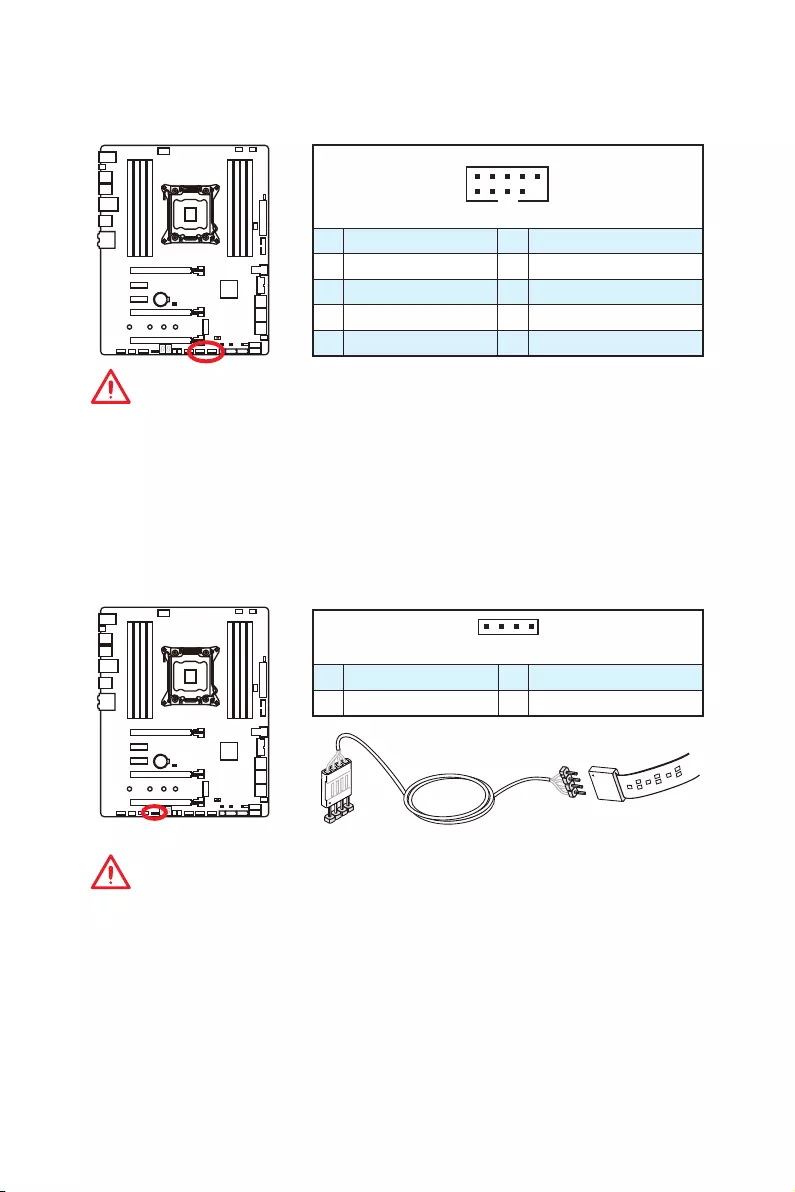
26 Vue d’ensemble des composants
JUSB3~4: Connecteurs USB 2.0
Ces connecteurs vous permettent de relier des ports USB 2.0 sur le panneau avant.
Important
y
Notez que les broches VCC et Terre doivent être branchées correctement afin
d’éviter tout dommage sur la carte mère.
y
Pour recharger votre tablette, smartphone ou autre périphérique par
l’intermédiaire d’un port USB, veuillez installer l’utilitaire MSI
®
SUPER CHARGER.
JLED1: Connecteur RGB LED
Ce connecteur vous permet de connecter le ruban LED RGB.
Important
y
Ce connecteur supporte des rubans LED RGB (rouge/vert/bleu) de type 5050 avec
une puissance nominale maximale de 3A (12V). Notez que la longueur du ruban ne
doit pas dépasser 2 mètres, sinon le niveau de luminosité du ruban diminuera.
y
Avant d’installer ou de retirer le ruban LED, veillez à toujours éteindre
l’alimentation et à débrancher le câble d’alimentation de la prise électrique.
y
Utilisez l’application MYSTIC LIGHT pour régler, étalonner et contrôler les LED.
1
2 10
9
1VCC 2VCC
3 USB0- 4 USB1-
5 USB0+ 6 USB1+
7 Ground 8 Ground
9 No Pin 10 NC
1
1 +12V 2 G
3 R 4 B
1
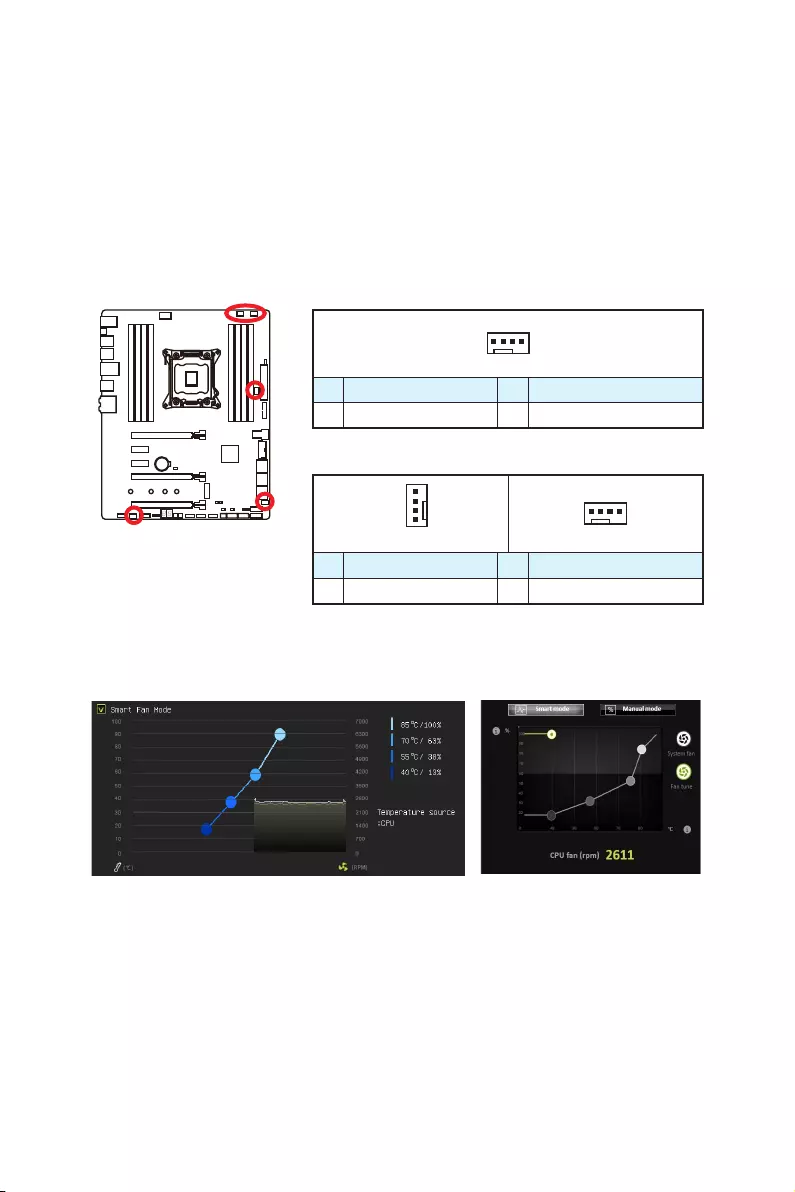
27
Vue d’ensemble des composants
CPUFAN1,SYSFAN1~3,PUMPFAN1: Connecteurs pour
ventilateurs
Les connecteurs pour ventilateurs peuvent être utilisés en mode PWM (Pulse Width
Modulation) et en mode tension. En mode PWM, les connecteurs fournissent une
sortie de 12V constante et ajustent la vitesse des ventilateurs avec un signal de
contrôle de vitesse. En mode tension, les connecteurs contrôlent la vitesse des
ventilateurs en modifiant la tension. Par conséquent, quand vous branchez un
ventilateur à 3 broches (Non-PWM) à un connecteur de ventilateur de mode PWM, la
vitesse sera toujours maintenue à 100% et cela occasionnera du bruit.
Contrôler la vitesse des ventilateurs
Il existe deux façons de gérer la vitesse des ventilateurs. La première est d’aller dans
le BIOS puis HARDWARE MONITOR. La seconde est d’utiliser l’application COMMAND
CENTER.
BIOS > HARDWARE MONITOR COMMAND CENTER
Ces deux méthodes proposent une augmentation graduée de la vitesse des
ventilateurs, vous permettant d’ajuster la vitesse de ventilateur par rapport à la
température du processeur.
1
CPUFAN1
1 Ground 2 +12V
3 Sense 4 Speed Control Signal
1
SYSFAN1
1
SYSFAN2/ SYSFAN3/ PUMPFAN1
1 Ground 2 Voltage Control
3 Sense 4 NC
Connecteurs pour ventilateurs en mode PWM
Connecteurs pour ventilateurs en mode tension
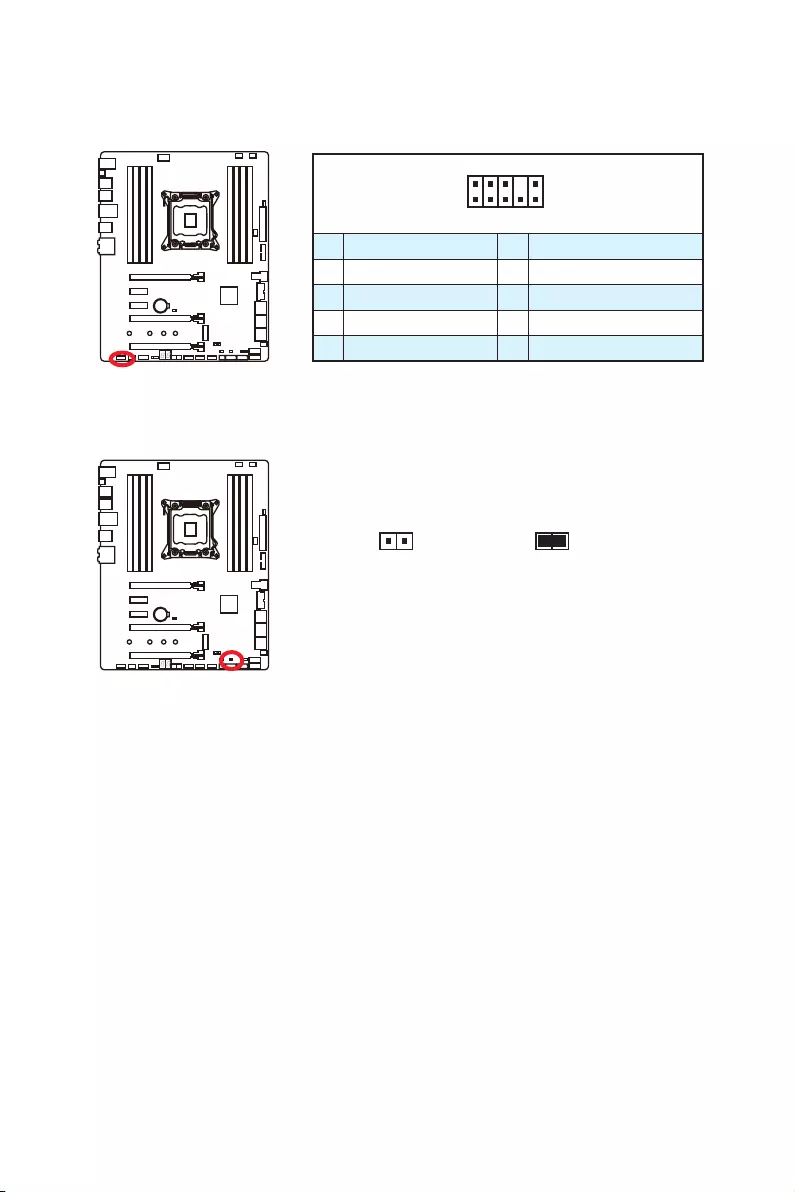
28 Vue d’ensemble des composants
JAUD1: Connecteur audio avant
Ce connecteur se lie aux jacks audio du panneau avant.
JCI1: Connecteur intrusion châssis
Ce connecteur est relié à un câble d’interrupteur intrusion châssis.
Normal
(défaut)
Commencer l’activité
intrusion châssis
Utilisation du détecteur d’intrusion châssis
1. Reliez le connecteur JCI1 à l’interrupteur ou au capteur d’intrusion châssis situé
sur le boîtier du PC.
2. Fermez le couvercle du boîtier.
3. Allez dans le BIOS > SETTINGS (Réglages) > Security (Sécurité) > Chassis
Intrusion Configuration (Configuration intrusion châssis).
4. Réglez Chassis Intrusion (intrusion châssis) sur Enabled (Activé).
5. Appuyez sur F10 pour sauvegarder et quitter. Ensuite appuyez sur la touche
Entrée pour choisir Oui.
6. Désormais, si le boîtier du PC est ouvert quand l’ordinateur est allumé, vous
recevrez un message d’alerte à l’écran.
Réinitialisation de l’alerte intrusion châssis
1. Allez dans le BIOS > SETTINGS (Réglages) > Security (Sécurité) > Chassis
Intrusion Configuration (Configuration intrusion châssis).
2. Mettez Chassis Intrusion (intrusion châssis) en Reset (Remettre).
3. Appuyez sur F10 pour sauvegarder et quitter. Ensuite appuyez sur la touche
Entrée pour choisir Oui.
1
2 10
9
1 MIC L 2 Ground
3 MIC R 4 NC
5 Head Phone R 6 MIC Detection
7 SENSE_SEND 8 No Pin
9 Head Phone L 10 Head Phone Detection
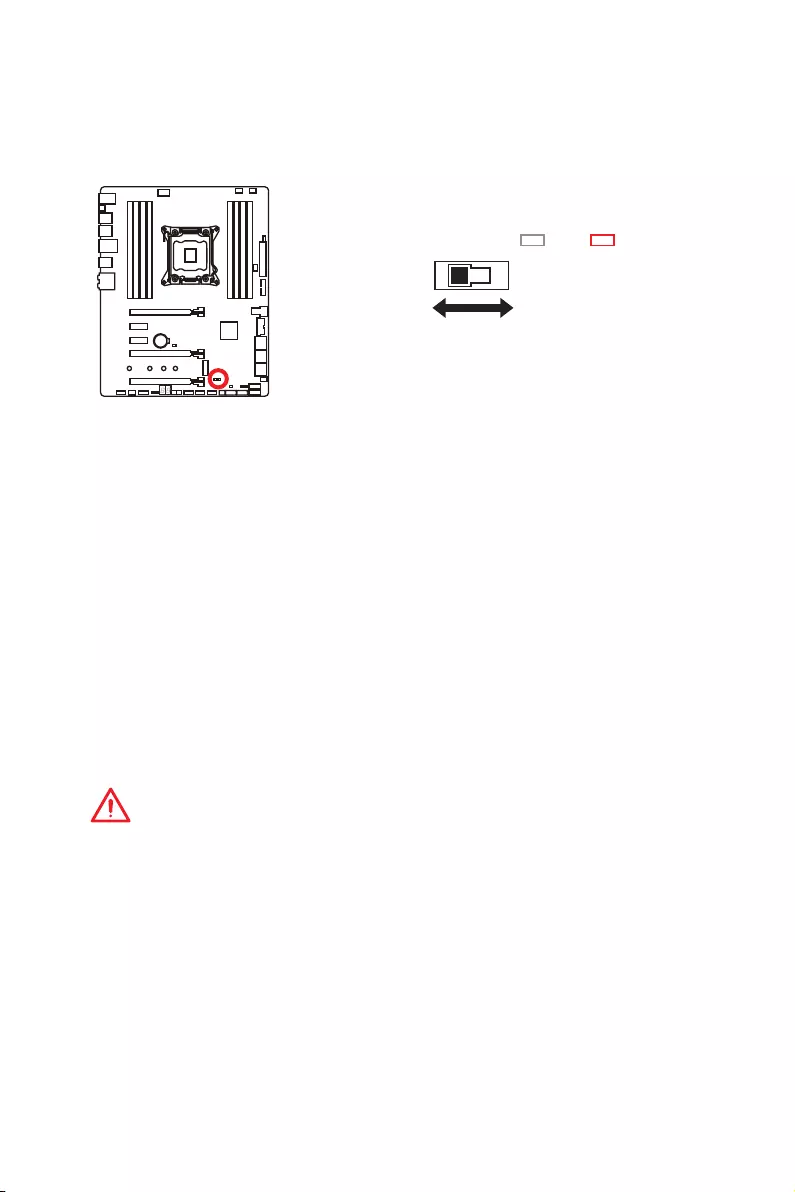
29
Vue d’ensemble des composants
BIOS1: Interrupteur Multi-BIOS
Cette carte mère est équipée de deux BIOS ROMs indépendents (étiquetés A et B, celui
par défaut est A). Si un des deux est endommagé, vous pouvez passer à l’autre pour le
démarrage par le glissement de l’interrupteur.
BIOS A
(défaut)
BIOS B
BIOS B LED BIOS A LED
Restauration du BIOS
Si la mise à jour du BIOS a échoué et que le système ne peut plus démarrer, vous
pouvez restaurer le BIOS en suivant les étapes suivantes. Avant la restauration,
veuillez télécharger la dernière version de BIOS compatible à votre carte mère sur le
site MSI. Ensuite, enregistrez le fichier BIOS sur la racine de la clé USB.
1. Assurez-vous que le système est éteint.
2. Basculez vers le BIOS ROM normal avec l’interrupteur BIOS1.
3. Connectez le lecteur flash USB à l’ordinateur.
4. Allumez l’ordinateur et appuyez sur la touche Suppr pour entrer dans l’interface
Setup du BIOS pendant le processus de POST.
5. Choisissez l’onglet M-FLASH et cliquez sur Yes (Oui) pour redémarrer le système
et entrer dans le mode Flash.
6. Choisissez un profil BIOS pour commencer la restauration du BIOS.
7. Basculez vers le BIOS ROM qui a échoué avec l’interrupteur BIOS1 et cliquez sur
Yes (Oui) pour commencer la restauration du BIOS.
8. Une fois la restauration terminée, le système redémarrera automatiquement.
Important
y
Ne pas utiliser l’interrupteur Multi-BIOS lorsque le système est en cours de
démarrage.
y
Vous pouvez également utiliser l’utilitaire LIVE UPDATE pour flasher le BIOS.
Référez-vous à la section du BIOS pour plus de détails.
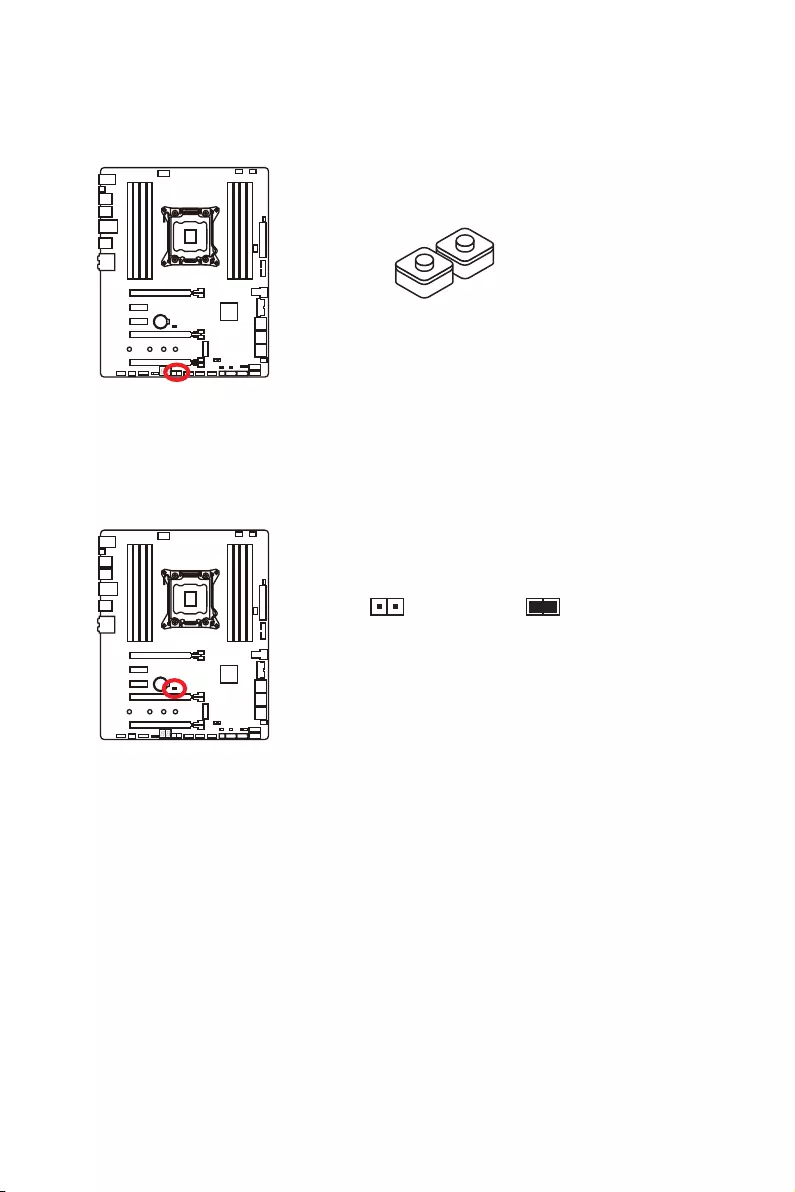
30 Vue d’ensemble des composants
POWER1, RESET1: Boutons d’alimentation et de réinitialisation
Les boutons d’alimentation et de réinitialisation vous permettent d’allumer ou de
redémarrer l’ordinateur.
Bouton d'alimentation
Bouton de réinitialisation
JBAT1: Cavalier clear CMOS (Réinitialisation BIOS)
Une mémoire CMOS est intégrée et est alimentée en externe par une batterie située
sur la carte mère afin de conserver les données de configuration système. Si vous
souhaitez nettoyer la configuration système, placez le cavalier sur Effacer CMOS de
manière à nettoyer la mémoire CMOS.
Conserver
les données
(défaut)
Effacer CMOS/
Réinitialiser
BIOS
Réinitialiser le BIOS aux valeurs par défaut
1. Eteignez l’ordinateur et débranchez le câble d’alimentation de la prise électrique.
2. Utilisez un couvercle de cavalier pour fermer JBAT1 pour environ 5-10 secondes.
3. Enlevez le couvercle de cavalier du JBAT1.
4. Branchez de nouveau le câble d’alimentation à votre ordinateur et allumez-le.
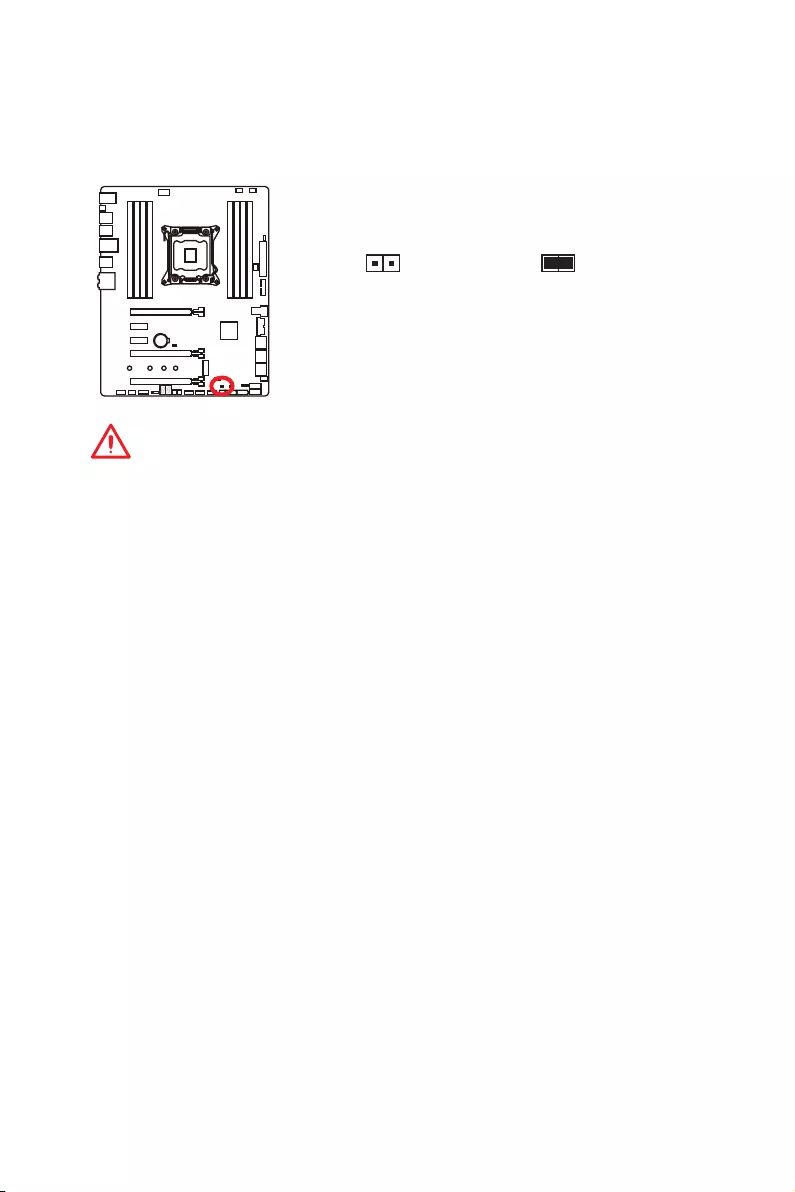
31
Vue d’ensemble des composants
JSLOW1: Interrupteur de démarrage du mode ralenti
Cet interrupteur est la solution de refroidissement LN2, fournissant les conditions
extrêmes d’overclocking, à se démarrer à la fréquence stable du processeur et ainsi
prévenir le crash du système.
Normal
(défaut)
Activé
(Activez cet
interrupteur pendant
POST duBIOS.)
Important
y
Les utilisateurs peuvent essayer l’overclocking à la température extrêmement peu
élevée à leurs propres risques. Les résultats d’overclocking peuvent varier selon la
version du CPU.
y
Ne mettez pas cet interrupteur en “Activé” quand vous l’éteignez ou le système ne
peut se démarrer.
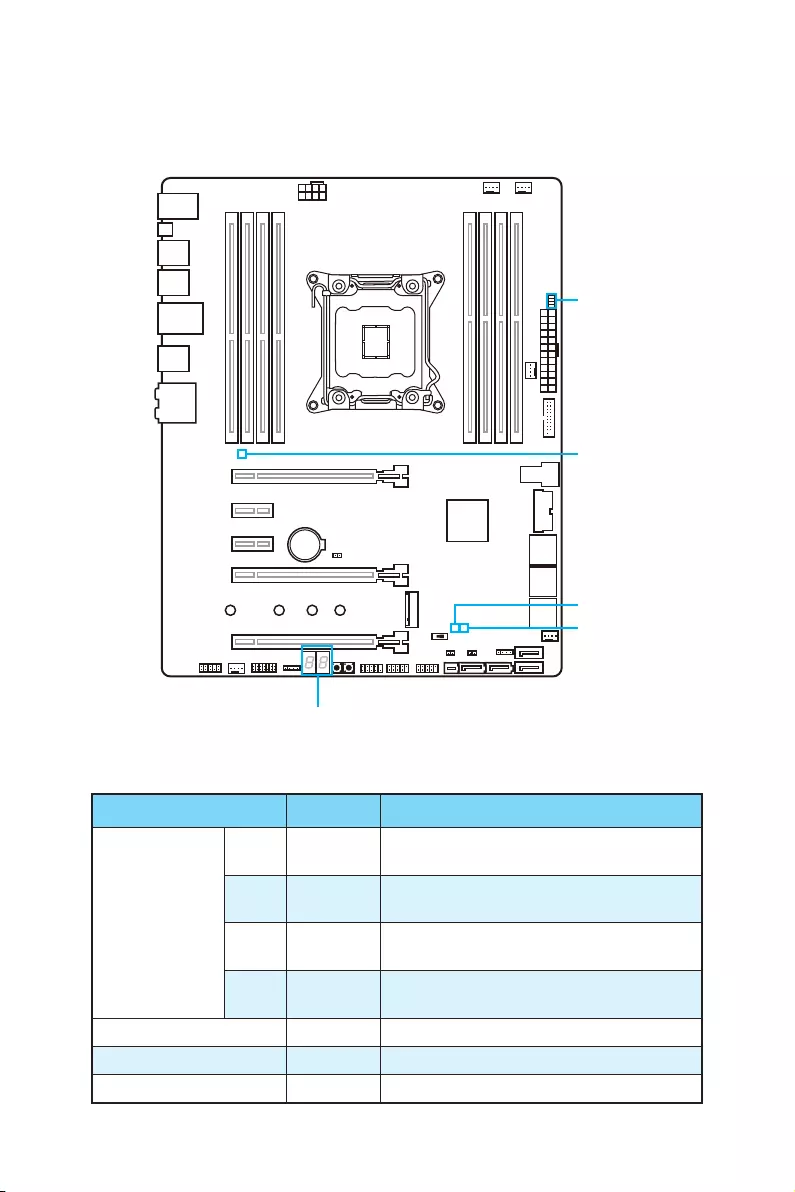
32 Indicateurs d’état LED
Indicateurs d’état LED
Tableau explicatif de l’état des LED
LED Etat LED Description
EZ Debug LED
CPU Lumineux Le CPU n’est pas détecté ou que son
initialisation a échoué.
DRAM Lumineux La mémoire DRAM n’est pas détectée ou
que son initialisation a échoué.
VGA Lumineux Le GPU n’est pas détecté ou que son
initialisation a échoué.
BOOT Lumineux Le périphérique de démarrage n’est pas
détecté ou que son initialisation a échoué.
XMP LED Rouge XMP activé
BIOS A Rouge BIOS A en opération
BIOS B Blanc BIOS B en opération
BAT1
EZ Debug LED:
CPU
DRAM
VGA
BOOT
BIOS A LED
BIOS B LED
XMP LED
Debug Code LED
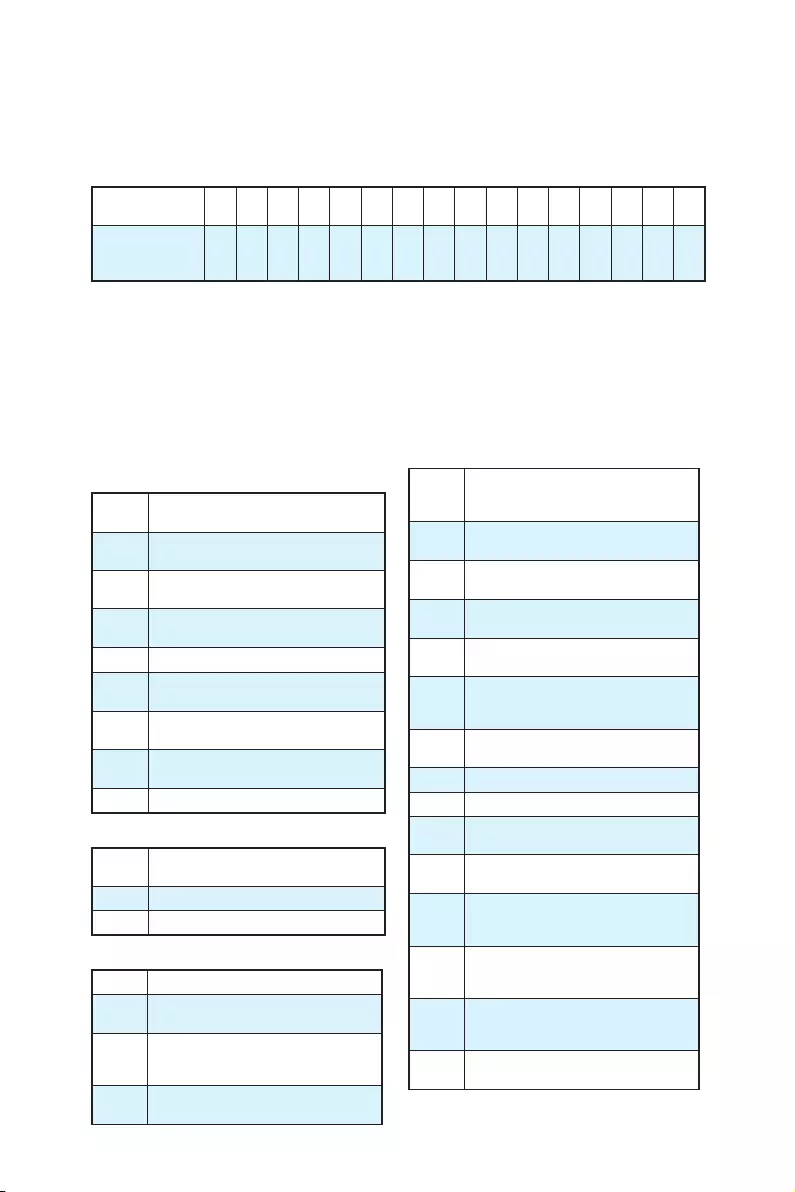
33
Indicateurs d’état LED
Debug Code LED
La Debug Code LED affiche les codes de progression et d’erreur pendant et après le
processus de POST. Référez-vous au tableau de Debug Code LED pour plus de détails.
Tableau des caractères hexadécimaux
Hexadécimaux 0 1 2 3 4 5 6 7 8 9 A B C D E F
Affichage de
Debug Code
LED 0123456789ABCDEF
Phase de démarrage
Sécurité (SEC)- initialisation de très bas niveau
Initialisation Pre-EFI (PEI) – initialisation de la mémoire
Environnement d’exécution des pilotes (DXE) – initialisation du matériel principal
Sélection du périphérique de démarrage (BDS) – la configuration du système,
l’interface d’utilisateur de pré-OS et la sélection d’un périphérique amorçable (CD/
DVD, disque dur, USB, réseau, interface système, etc.)
Tableau de Debug Code LED
Codes de progression SEC
01 Sous tension. Détection du type de
réinitialisation (soft/hard).
02 Initialisation AP avant chargement du
microcode.
03 Initialisation de l’agent système avant
chargement du microcode.
04 Initialisation PCH avant chargement du
microcode.
06 Chargement du microcode
07 Initialisation AP après chargement du
microcode.
08 Initialisation de l’agent système après
chargement du microcode.
09 Initialisation PCH après chargement du
microcode.
0B Initialisation du cache
Codes d’erreur SEC
0C - 0D Réservé aux futurs codes d’erreur AMI
SEC.
0E Microcode introuvable
0F Microcode non chargé
Codes de progression PEI
10 Le cœur PEI est lancé.
11 L’initialisation de la pré-mémoire du
processeur est lancée.
12 - 14
Initialisation de la pré-mémoire du
processeur (module processeur
spécifique)
15 L’initialisation de la pré-mémoire de
l’agent système est lancée.
16 - 18
Initialisation de la pré-mémoire de
l’agent système (module agent système
spécifique)
19 L’initialisation de la pré-mémoire du
PCH est lancée.
1A - 1C Initialisation de la pré-mémoire du PCH
(module PCH spécifique)
2B Initialisation de la mémoire. Lecture des
données SPD
2C Initialisation de la mémoire. Détection de
présence de la mémoire
2D
Initialisation de la mémoire. Information
sur la programmation de synchronisation
de la mémoire
2E Initialisation de la mémoire.
Configuration de la mémoire
2F Initialisation de la mémoire (autre)
31 Mémoire installée.
32 L’initialisation de la post-mémoire du
processeur est lancée.
33 Initialisation de la post-mémoire du
processeur. Initialisation du cache.
34
Initialisation de la post-mémoire du
processeur. Initialisation du ou des
processeurs d’application (AP)
35
Initialisation de la post-mémoire du
processeur. Sélection du processeur
d’amorçage (BSP)
36
Initialisation de la post-mémoire du
processeur. Initialisation du mode de
gestion du système (SMM)
37 L’initialisation de la post-mémoire de
l’agent système est lancée.
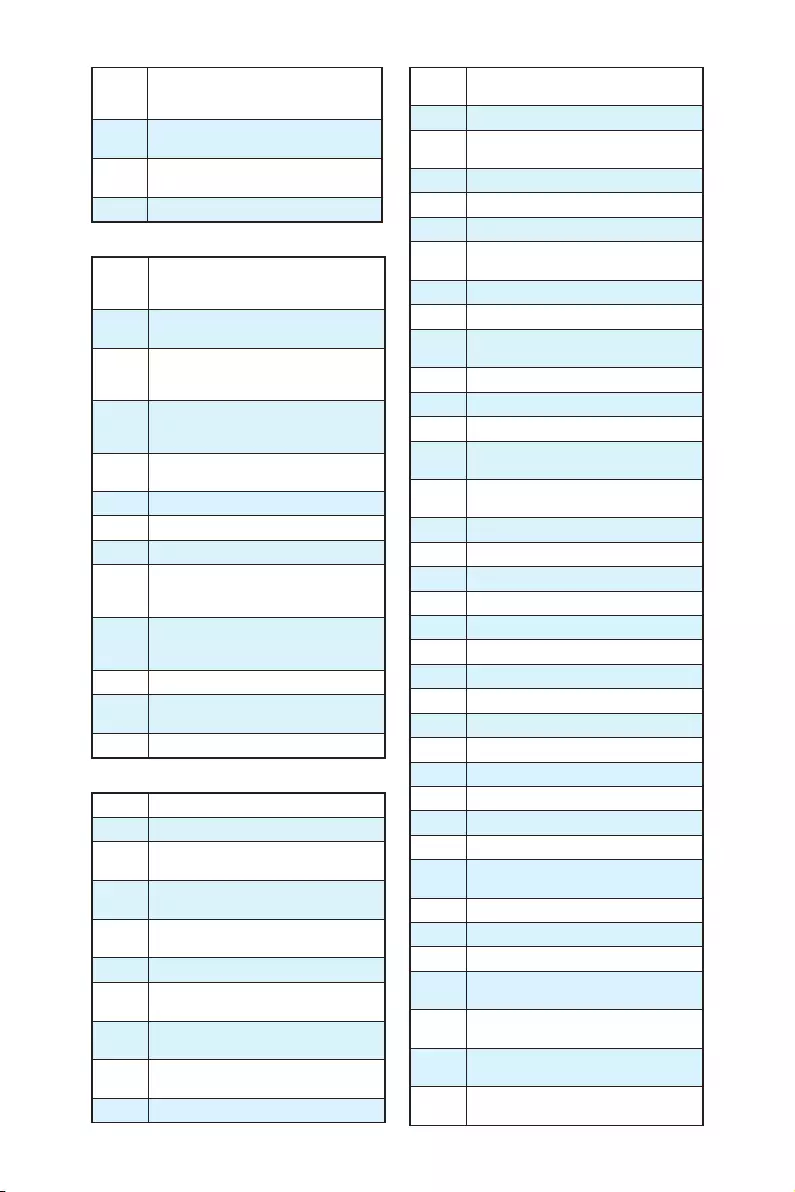
34 Indicateurs d’état LED
38 - 3A
Initialisation de la post-mémoire de
l’agent système (module agent système
spécifique)
3B L’initialisation de la post-mémoire du
PCH est lancée.
3C - 3E Initialisation de la post-mémoire du PCH
(module PCH spécifique)
4F DXE IPL est lancé.
Codes d’erreur PEI
50
Erreur d’initialisation de la mémoire.
Type de mémoire invalide ou vitesse de
mémoire incompatible.
51 Erreur d’initialisation de la mémoire. La
lecture du SPD a échoué.
52
Erreur d’initialisation de la mémoire.
Taille de mémoire invalide ou modules de
mémoire incompatibles
53
Erreur d’initialisation de la mémoire.
Aucune mémoire utilisable n’est
détectée.
54 Erreur d’initialisation de la mémoire non
spécifiée
55 Mémoire non installée
56 Type de processeur ou vitesse invalide
57 Le processeur ne correspond pas.
58
Echec de l’auto-test du processeur
ou possibilité d’erreur du cache du
processeur
59
Le microcode du processeur est
introuvable ou la mise à jour du
microcode a échoué.
5A Erreur du processeur interne
5B La réinitialisation PPI n’est pas
disponible.
5C - 5F Réservé aux futurs codes d’erreur AMI
Codes de progression DXE
60 Le coeur DXE est lancé.
61 Initialisation de la NVRAM
62 Installation des services d’exécution
du PCH
63 L’initialisation du processeur DXE est
lancée.
64 - 67 Initialisation du processeur DXE (module
processeur spécifique)
68 Initialisation du pont hôte PCI
69 L’initialisation de l’agent système DXE
est lancée.
6A L’initialisation de l’agent système DXE
SMM est lancée.
6B - 6F Initialisation de l’agent système DXE
(module agent système spécifique)
70 L’initialisation du PCH DXE est lancée.
71 L’initialisation du PCH DXE SMM est
lancée.
72 Initialisation des périphériques du PCH
73 - 77 Initialisation du PCH DXE (module PCH
spécifique)
78 Initialisation du module ACPI
79 Initialisation CSM
7A - 7F Réservé aux futurs codes AMI DXE
90 La phase de sélection du périphérique de
démarrage (BDS) est lancée.
91 La connexion du pilote est lancée.
92 L’initialisation du bus PCI est lancée.
93 Initialisation du contrôleur de
branchement à chaud du bus PCI
94 Enumération du bus PCI 32
95 Demande des ressources du bus PCI
96 Distribution des ressources du bus PCI
97 Connexion du périphérique de sortie de
console
98 Connexion du périphérique d’entrée de
console
99 Initialisation Super IO
9A L’initialisation USB est lancée.
9B Réinitialisation USB
9C Détection USB
9D USB activée
9E -9F Réservé aux futurs codes AMI
A0 L’initialisation IDE est lancée.
A1 Réinitialisation IDE
A2 Détection IDE
A3 IDE activé
A4 L’initialisation SCSI est lancée.
A5 Réinitialisation SCSI
A6 Détection SCSI
A7 SCSI activé
A8 Configuration de vérification du mot de
passe
A9 Démarrage de la configuration
AB Configuration de l’attente d’entrée
AD Evénement Prêt à démarrer
AE Evénement de démarrage du mode
Legacy Boot (Démarrage hérité)
AF Quitter l’événement des services de
démarrage
B0 Début de temps de définition d’adresse
virtuelle MAP
B1 Fin de temps de définition d’adresse
virtuelle MAP
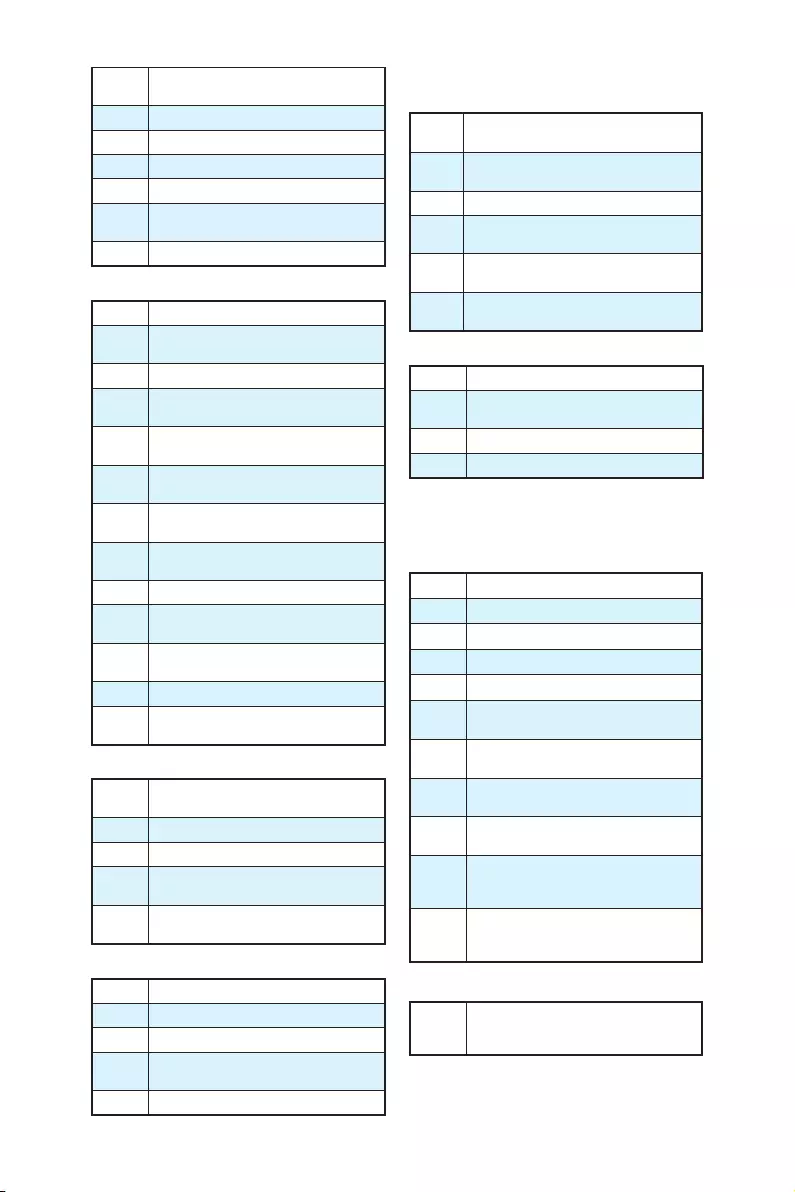
35
Indicateurs d’état LED
B2 Initialisation des options Legacy de la
mémoire ROM
B3 Réinitialisation du système
B4 Branchement à chaud de la USB
B5 Branchement à chaud du bus PCI
B6 Nettoyage de la NVRAM
B7 Réinitialisation de la configuration
(réinitialisation des paramètres NVRAM)
B8 - BF Réservé aux futurs codes AMI
Codes d’erreur DXE
D0 Erreur d’initialisation du processeur
D1 Erreur d’initialisation de l’agent
système
D2 Erreur d’initialisation du PCH
D3 Certains protocoles architecturaux ne
sont pas disponibles.
D4 Erreur d’allocation des ressources PCI.
Manque de ressources.
D5 Aucun espace pour les options Legacy de
la mémoire ROM.
D6 Aucun périphérique de sortie de console
n’est trouvé.
D7 Aucun périphérique d’entrée de console
n’est trouvé.
D8 Mot de passe invalide
D9 Erreur lors du chargement de l’option de
démarrage (erreur LoadImage)
DA Echec de l’option de démarrage (erreur
StartImage)
DB Echec de la mise à jour du flash
DC Le protocole de réinitialisation n’est pas
disponible.
Codes de progression de reprise S3
E0 La reprise S3 est lancée (le PPI de
reprise S3 est appelé par le DXE IPL).
E1 Exécution du Boot Script S3
E2 Reposter la vidéo
E3 Appel du vecteur d’éveil S3 du système
d’exploitation
E4 - E7 Réservé aux futurs codes de progression
AMI
Codes d’erreur de reprise S3
E8 Echec de reprise S3
E9 Reprise S3 PPI introuvable
EA Erreur de script de reprise démarrage S3
EB Erreur de réveil du système
d’exploitation S3
EC - EF Réservé aux futurs codes d’erreur AMI
Codes de progression de la
récupération
F0 Condition de récupération déclenchée par
le firmware (récupération automatique)
F1 Condition de récupération déclenchée par
l’utilisateur (récupération forcée)
F2 Le processus de récupération est lancé.
F3 L’image de la récupération du firmware
est trouvée.
F4 L’image de la récupération du firmware
est chargée.
F5 - F7 Réservé aux futurs codes de prograssion
AMI
Codes d’erreur de récupération
F8 La récupération PPI n’est pas disponible.
F9 La capsule de récupération est
introuvable.
FA Capsule de récupération invalide
FB - FF Réservé aux futurs codes d’erreur AMI
Codes d’état ACPI
Les codes suivants apparaissent après le
démarrage et après l’entrée du système
d’exploitation en mode ACPI.
01 Le système entre en état de veille S1.
02 Le système entre en état de veille S2.
03 Le système entre en état de veille S3.
04 Le système entre en état de veille S4.
05 Le système entre en état de veille S5.
10 Le système sort de l’état de mode
veille S1.
20 Le système sort de l’état de mode
veille S2.
30 Le système sort de l’état de mode
veille S3.
40 Le système sort de l’état de mode
veille S4.
AC
Le système est passé en mode ACPI. Le
contrôleur d’interruption est en mode
PIC.
AA
Le système est passé en mode ACPI. Le
contrôleur d’interruption est en mode
APIC.
Température du processeur
00 - 99
Affiche la température du processeur
après le démarrage complet du système
d’exploitation.
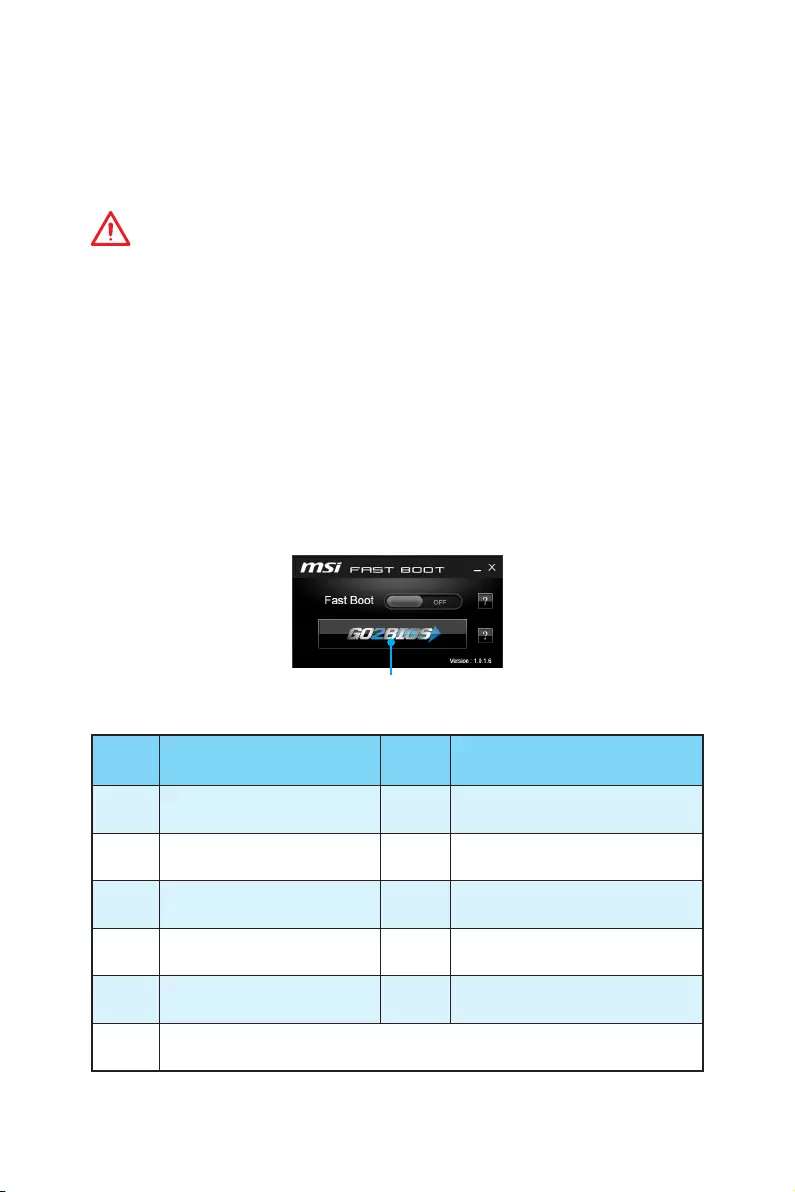
36 Configuration du BIOS
Configuration du BIOS
Les réglages par défaut fournissent une performance optimale pour la stabilité du
système en conditions normales. Veillez à toujours garder les réglages par défaut
pour éviter d’endommager le système ou tout problème au démarrage, sauf si vous
êtes familier avec le BIOS.
Important
y
Le BIOS est constamment mis à jour afin d’offrir de meilleures performances
système. Par conséquent, la description peut différer selon la version de BIOS
utilisée et n’est donc donnée qu’à titre de référence. Vous pouvez aussi vous
référer à l’onglet Help (Aide) pour obtenir la description des fonctions du BIOS.
y
Les photos ne sont données qu’à titre de référence et peuvent varier selon le
produit que vous achetez.
Entrer dans l’interface Setup du BIOS
Pour entrer dans l’interface Setup du BIOS, vous pouvez suivre ces deux méthodes :
yPendant le démarrage, lorsqu’apparaît le message “Press DEL key to enter Setup
Menu, F11 to enter Boot Menu” sur l’écran, veuillez appuyer sur la touche Suppr.
yQuand l’ordinateur est déjà en marche, vous pouvez utiliser l’application MSI FAST
BOOT. Cliquez sur le bouton GO2BIOS puis sur OK. Le système redémarre et entre
dans l’interface Setup du BIOS.
Cliquez sur GO2BIOS
Touches de fonction
Touche Fonction Touche Fonction
F1 Aide générale F2 Ajouter ou supprimer un élément
favori
F3 Entrer dans le menu Favoris F4 Entrer dans le menu de réglages
du processeur
F5 Entrer dans le menu
Memory-Z F6 Réinitialiser avec paramètres par
défaut
F7 Alterner entre le mode
avancé et le mode simplifié F8 Charger le profil d’overclocking
F9 Sauvegarder le profil
d’overclocking F10 Sauvegarder les modifications et
réglages*
F12 Prendre une capture d’écran et la conserver dans le lecteur flash USB (au
format FAT/ FAT32 uniquement).
* Lorsque vous appuyez sur F10, une fenêtre de confirmation apparaît et fournit
l’information de modification. Choisissez entre Oui et Non pour confirmer.
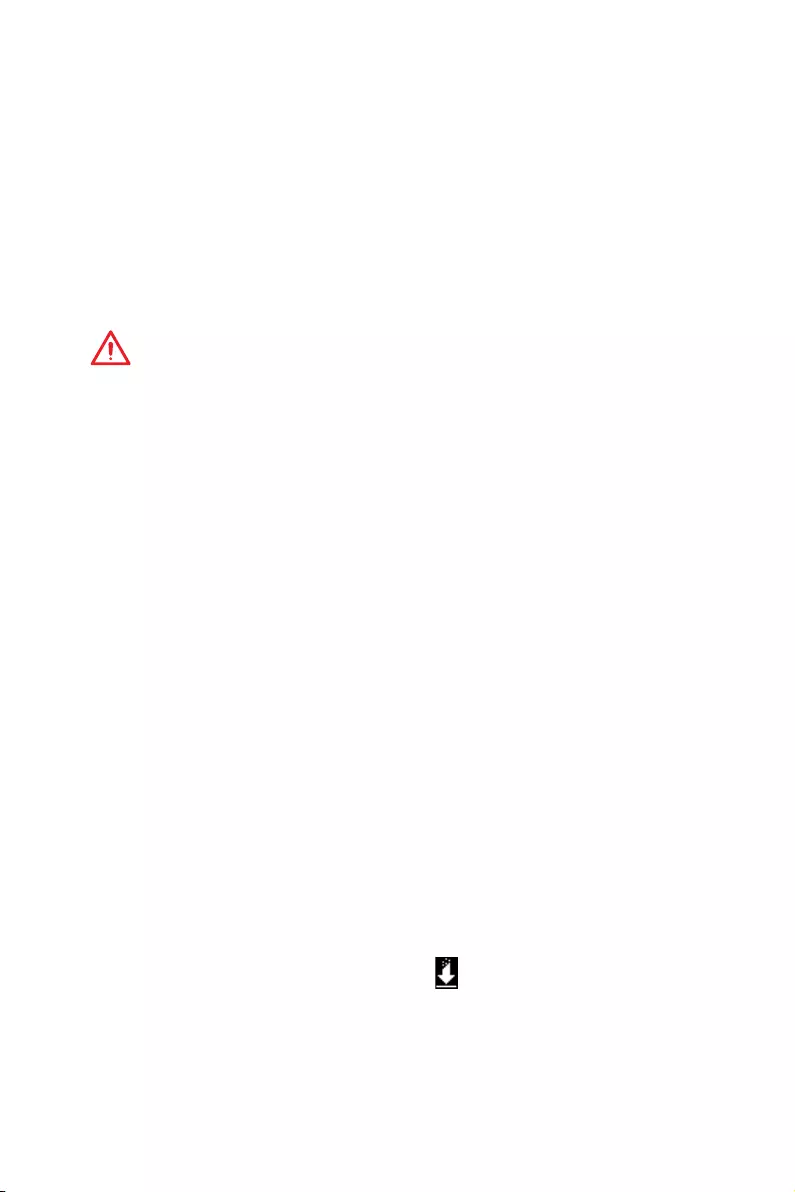
37
Configuration du BIOS
Réinitialiser le BIOS
Il se peut que vous ayez besoin de récupérer les réglages BIOS par défaut pour
résoudre des problèmes. Pour réinitialiser les réglages du BIOS, veuillez suivre l’une
des méthodes suivantes :
yAllez dans le Setup du BIOS et appuyez sur F6 pour charger les réglages par défaut.
yEteignez votre machine. Mettez-la hors tension en appuyant sur le bouton au dos de
votre alimentation ou en débranchant le cordon de l’alimentation. Placez le cavalier
Clear CMOS dans l’autre position possible pendant quelques secondes, puis
remettez le en position d’origine.
ySi votre carte mère dispose d’un bouton Clear CMOS, appuyez sur ce bouton qui est
situé sur le panneau arrière Entrée/Sortie.
Important
Veuillez vous référer à la section Cavalier/ Bouton Clear CMOS pour en savoir plus sur
la réinitialisation du BIOS.
Mettre le BIOS à jour
Mettre le BIOS à jour avec M-FLASH
Avant la mise à jour :
Veuillez télécharger la dernière version de BIOS compatible à votre carte mère sur le
site MSI. Ensuite, veuillez sauvegarder le nouveau BIOS sur le lecteur flash USB.
Mettre le BIOS à jour :
1. Appuyez sur la touche Suppr pour entrer dans l’interface Setup du BIOS pendant
le processus de POST.
2. Connectez le lecteur Flash USB contenant le profil à l’ordinateur.
3. Choisissez l’onglet M-FLASH et cliquez sur Yes (Oui) pour redémarrer le système
et entrer dans le mode Flash.
4. Choisissez un profil BIOS pour commencer la mise à jour du BIOS.
5. Une fois la mise à jour terminée, le système redémarrera automatiquement.
Mettre le BIOS à jour avec Live Update 6
Avant la mise à jour :
Assurez-vous que le lecteur LAN est bien installé et que l’ordinateur est correctement
connecté à internet.
Mettre le BIOS à jour :
1. Installez et lancez MSI LIVE UPDATE 6.
2. Choisissez Manual scan (Scan manuel).
3. Vérifiez la boîte MB BIOS et cliquez sur le bouton Scan.
4. Choisissez le MB BIOS et cliquez sur l’icône pour télécharger et installer la
dernière version du BIOS.
5. Cliquez sur Next (Suivant) et choisissez le mode In Windows. Ensuite, cliquez sur
Next (Suivant) et Start (Commencer) pour lancer la mise à jour de BIOS.
6. Une fois la mise à jour terminée, le système redémarrera automatiquement.
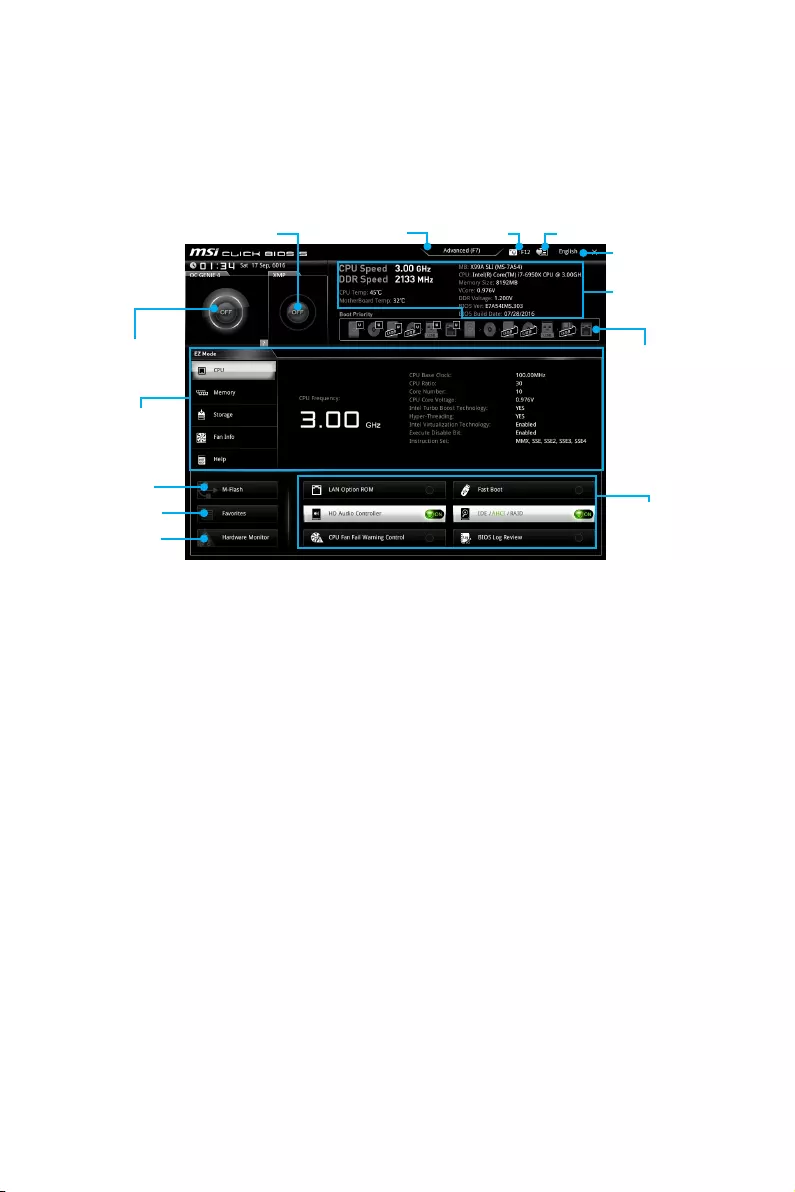
38 Configuration du BIOS
EZ Mode (mode simplifié)
Le mode EZ vous fournit les informations basiques du système et vous permet
de configurer les réglages de base. Si vous souhaitez configurer les réglages du
BIOS, veuillez utiliser le mode Advanced en appuyant sur le switch Setup Mode
(Interrupteur de modes de réglages) ou la touche de fonction F7.
Ecran
d’informations
Interrupteur XMP
Informations
du système
Barre priorité
de périphérique
démarrage
Boutons de
fonction
Langue
Favoris
Capture
d’écran
Interrupteur de
modes de réglages
M-Flash
Favoris
Moniteur de
matériel
Interrupteur
OC GENIE 4
yBoutons de fonction - en cliquant sur leur bouton respectif, vous pourrez activer les
fonctions LAN Option ROM, Fast Boot, HD audio controller, IDE, AHCI, RAID, CPU
Fan Fail Warning Control et BIOS Log Review.
yMoniteur de matériel - cliquez sur ce bouton pour faire apparaître le menu
Moniteur de matériel qui vous permet de contrôler manuellement la vitesse des
ventilateurs.
yM-Flash - cliquez sur ce bouton pour faire apparaître le menu M-Flash qui fournit
la méthode de mise à jour BIOS à l’aide d’un disque flash USB.
yEcran d’informations - cliquez sur les boutons CPU (Processeur), Memory
(Mémoire), Storage (Stockage), Fan Info (Info ventilateurs) et Help (Aide) à gauche
de la fenêtre pour obtenir les informations respectives.
yBarre priorité de périphérique démarrage - vous pouvez déplacer les icônes
dédiés aux périphériques pour modifier la priorité au démarrage. Le sens de la
priorité va de gauche à droite.
yInformations du système - montre la vitesse et la tension du processeur et de la
mémoire, la température du processeur et de la carte mère, le type de carte mère
et de processeur, la capacité mémoire, la version du BIOS et la date d’installation.
yLangue - vous permet de choisir la langue du BIOS.
yCapture d’écran - appuyez sur ce menu ou sur la touche F12 pour prendre une
capture d’écran et la conserver dans le lecteur flash USB (lecteur flash USB au
format FAT ou FAT32 uniquement).
yInterrupteur de modes de réglages - appuyez sur ce menu ou la touche F7 pour
commuter entre le mode avancé et le mode simplifié.
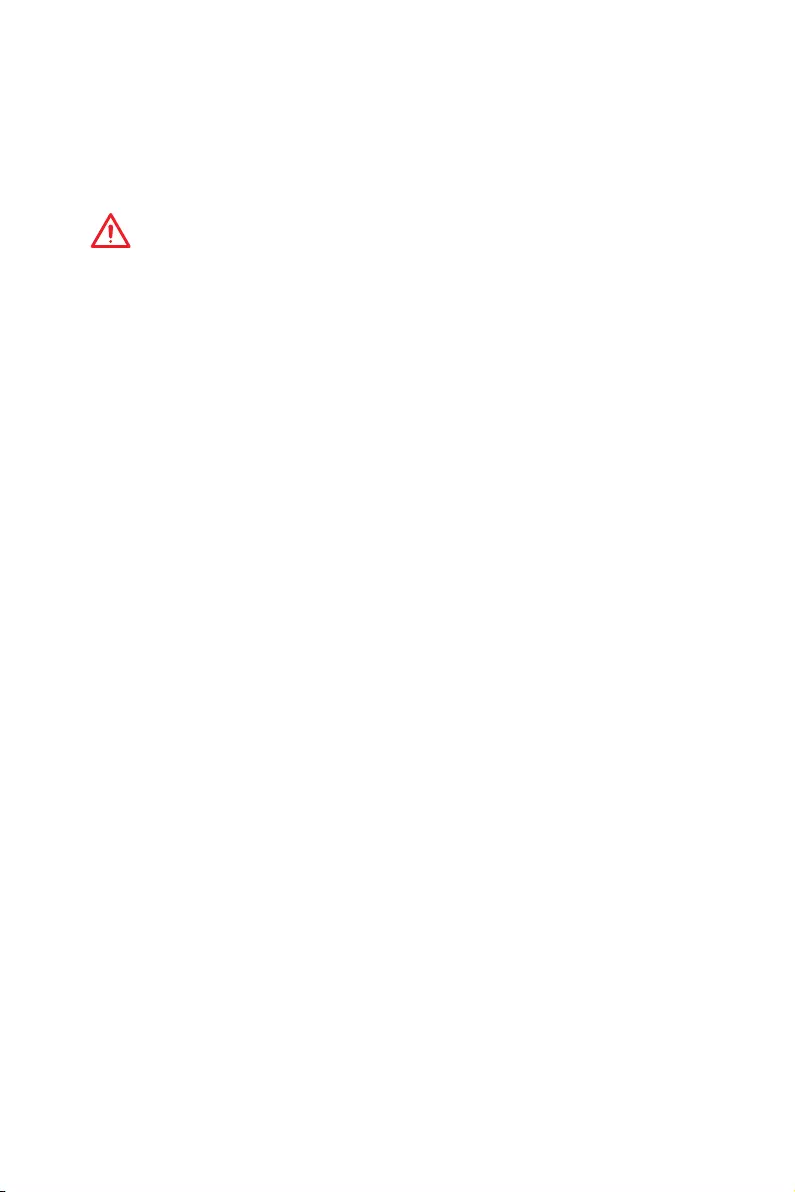
39
Configuration du BIOS
yInterrupteur XMP - cliquez sur le cercle intérieur pour activer ou désactiver le profil
XMP (Extreme Memory Profile). Cliquez sur le cercle extérieur pour choisir le profil
XMP. Cet interrupteur est seulement disponible si le profil XMP supporte le module
de mémoire installé.
yInterrupteur OC GENIE 4 - cliquez sur le bouton central pour activer ou désactiver
la fonction OC GENIE.
Important
Après l’activation de la fonction OC GENIE, il est conseillé de ne faire aucune
modification dans menu OC et de ne pas charger les réglages par défauts pour
conserver des performances optimales et une bonne stabilité du système.
yFavoris - appuyez sur n’importe quel onglet Favoris ou la touche F3 pour entrer
dans le menu Favoris. Il vous permet de créer un menu BIOS personnalisé où vous
pourrez sauvegarder et accéder à vos réglages favoris ou fréquemment utilisés.
Default Homepage (page d’accueil par défaut) - vous permet de choisir l’un des
menus du BIOS (par exemple, Réglages, OC, etc.) comme page d’accueil.
Favorite 1 ~ 5 (Favoris 1 ~ 5) - vous permettent d’afficher les menus de réglages
BIOS fréquemment utilisés ou les favoris sur une seule page.
Ajouter les menus BIOS sur une seule page des favoris (Favoris 1~5)
1. Choisissez un paramètre du BIOS dans les menus Réglages, OC ou OC
PROFILE.
2. Faites un clic droit ou appuyez sur la touche F2.
3. Choisissez une page de favoris et cliquez sur OK.
Supprimer un paramètre du BIOS de la page des favoris
1. Choisissez le menu BIOS sur la page favorite (Favorite 1~5).
2. Faites un clic droit ou appuyez sur la touche F2.
3. Choisissez Delete (Effacer) et cliquez sur OK.
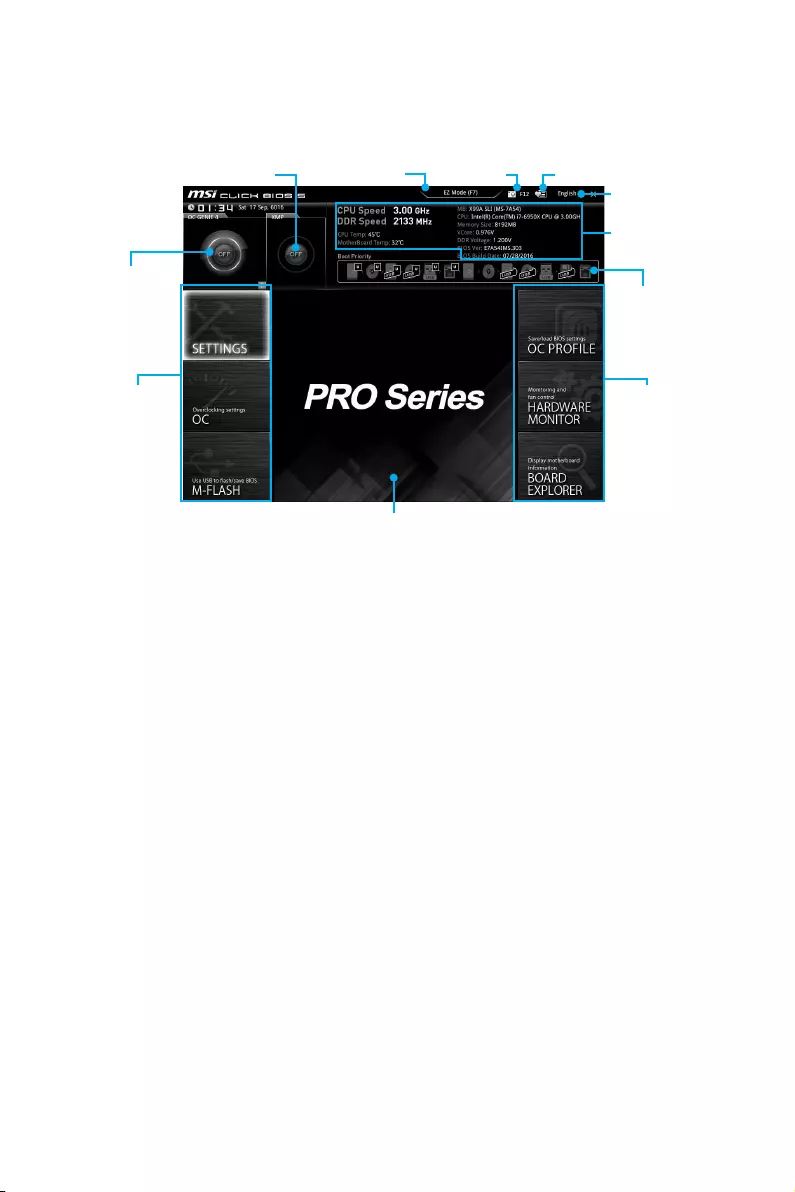
40 Configuration du BIOS
Advanced Mode (mode avancé)
Appuyez sur le Setup Mode switch (interrupteur de modes de réglages) ou sur la
touche de fonction F7 pour commuter entre le mode simplifié et le mode avancé.
Interrupteur
OC GENIE 4
Interrupteur XMP
Information
du système
Barre priorité
de périphérique
démarrage
Sélection du
menu BIOS
Langue
Favoris
Capture
d’écran
Interrupteur de
modes de réglages
Menu display
Sélection du
menu BIOS
yInterrupteur OC GENIE 4 / Interrupteur XMP/ Interrupteur de modes de réglages
/ Capture d’écran/ Favoris/ Langue/ Information du système/ Barre priorité de
périphérique démarrage - veuillez vous référer à la partie EZ mode pour plus de
précision.
ySélection du menu BIOS - les options suivantes sont disponibles :
SETTINGS(Réglages) - permet de personnaliser les paramètres du chipset et du
démarrage des périphériques.
OC - permet d’ajuster la fréquence et la tension. L’augmentation de la fréquence
peut améliorer les performances.
M-FLASH - permet de mettre le BIOS à jour avec un lecteur flash USB.
OC PROFILE - permet de gérer les profils d’overclocking.
HARDWARE MONITOR (Moniteur de matériel) - permet de régler la vitesse des
ventilateurs et de surveiller la tension du système.
BOARD EXPLORER - fournit des informations sur les périphériques installés sur
la carte mère.
yEcran de menu - affiches les menus de réglages BIOS et les informations à
configurer.
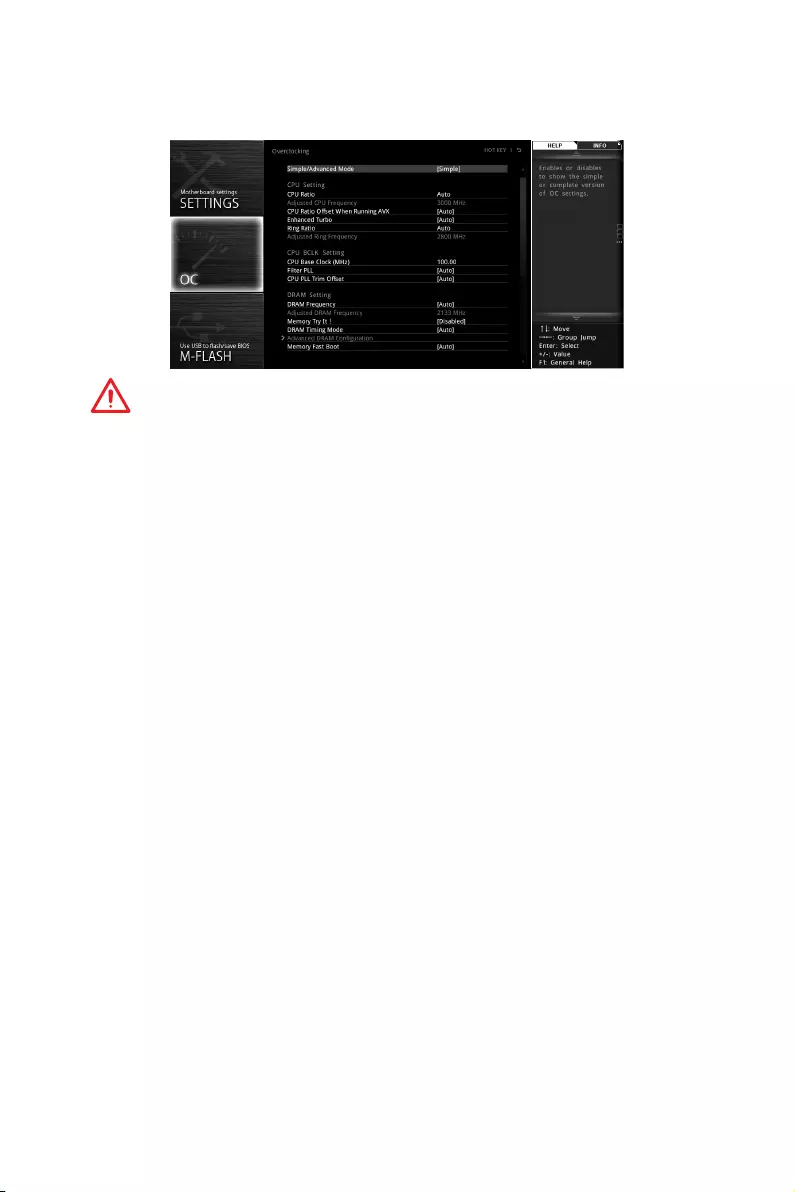
41
Configuration du BIOS
OC Menu (menu overclocking)
Ce menu est destiné aux utilisateurs avancés souhaitant overclocker leur carte mère.
Important
y
L’overclocking manuel du PC n’est recommandé que pour les utilisateurs avancés.
y
L’overclocking n’est pas garanti et une mauvaise manipulation peut rendre nulle
votre garantie et sévèrement endommager votre matériel.
y
Si vous n’êtes pas familier avec l’overclocking, nous vous recommandons d’utiliser
OC GENIE 4 pour un overclocking simplifié et plus stable.
fSimple/Advanced Mode [Simple]
Active ou désactive le mode Simple ou Avancé des réglages OC.
[Simple] Fournit les réglages OC standards dans les réglages BIOS.
[Advanced] Fournit les réglages OC avancés pour les utilisateurs avancés et à
configurer dans les réglages BIOS.
Remarque : Nous utilisons le symbole * pour indiquer les réglages OC du mode
avancé.
fCPU Ratio Apply Mode [All Core]*
Règle le mode d’application en cours pour le ratio (ou multiplicateur du processeur).
Ce menu n’apparaît que si le processeur installé est compatible avec Turbo Boost.
[All Core] Active le paramètre CPU Ratio. Tous les cœurs du processeur
fonctionnent avec le même ratio, paramétré dans CPU Ratio.
[Per Core] Active le Core 0~X. Régle le ratio de chaque coeur CPU séparément
dans Core 0~X.
[Turbo Ratio] Active le X-Core Ratio Limit. Régle le ratio de chaque coeur CPU
séparément dans X-Core Ratio Limit.
fCPU Ratio [Auto]
Définit le ratio servant à déterminer la vitesse d’horloge du processeur. Ce menu peut
être modifié uniquement si le processeur prend cette fonction en charge.
fX-Core Ratio Limit [Auto]*
Ce menu peut être modifié uniquement si le processeur prend cette fonction en
charge. Permet de définir le ratio du processeur pour différent nombre de coeurs
actifs en mode turbo boost.
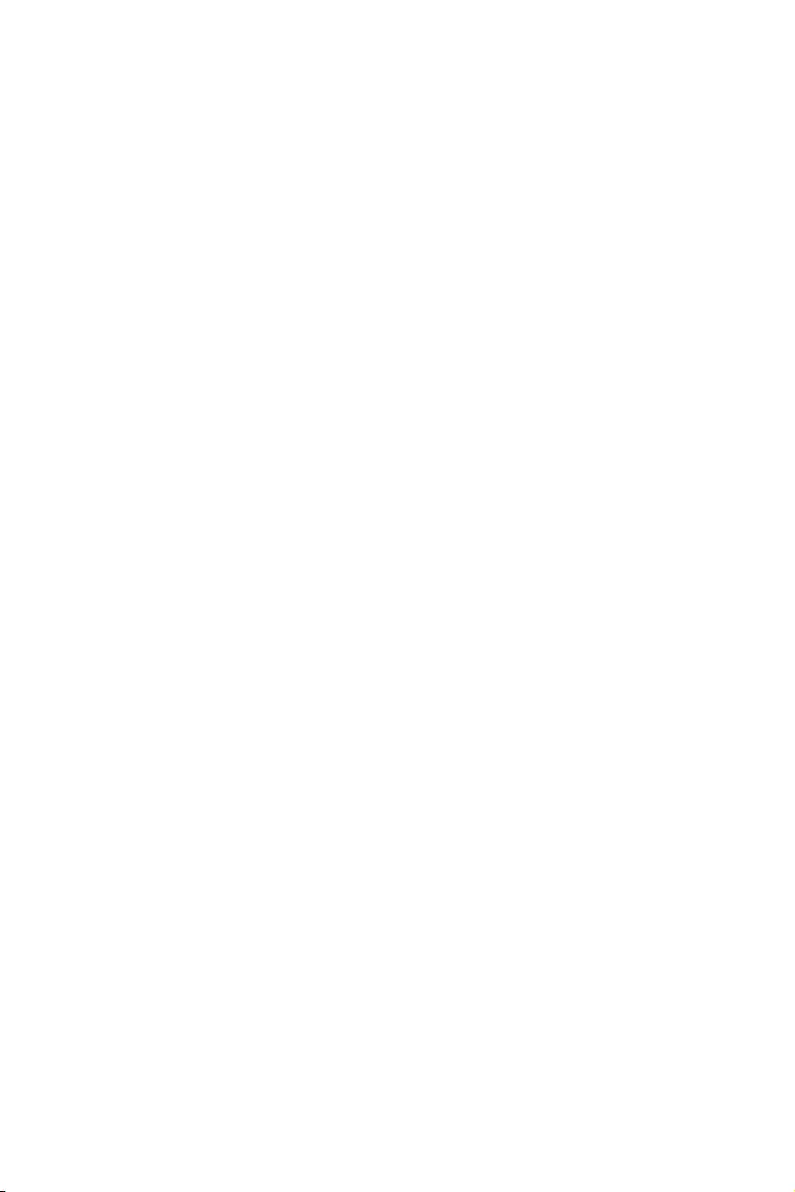
42 Configuration du BIOS
fAdjusted CPU Frequency
Montre la fréquence ajustée du processeur. Fonctionne uniquement en lecture seule.
fCPU Ratio Mode [Dynamic Mode]*
Choisit le mode d'opération du ratio du processeur. Ce menu apparaît lorsque vous
réglez le ratio manuellement.
[Fixed Mode] Fixe le ratio.
[Dynamic Mode] Le ratio sera modifié dynamiquement selon la charge du
processeur.
fCPU Ratio Offset When Running AVX [Auto]
Définit une valeur de décalage pour réduire le ratio du cœur CPU. Cela est utile pour
la dissipation de chaleur lors de l’exécution du jeu d’instruction AVX. En"Auto", le
BIOS configure automatiquement ce réglage. Ce menu apparaît lorsque le processeur
installé prend cette fonction en charge.
fEIST [Enabled]*
Active ou désactive la technologie Enhanced Intel® SpeedStep Technology.
[Enabled] Active la technologie EIST pour ajuster la tension du processeur et
de la fréquence du cœur de manière dynamique. Cela diminue la
consommation d’énergie et la production de chaleur moyennes.
[Disabled] Désactive EIST.
fIntel Turbo Boost [Enabled]*
Active ou désactive Intel® Turbo Boost. Ce menu apparaît lorsque le processeur
installé prend cette fonction en charge.
[Enabled] Active la fonction d’augmentation automatique des performances du
processeur afin de dépasser la limite définie lorsque le système exige
un niveau de performances plus élevé.
[Disabled] Désactive cette fonction.
fEnhanced Turbo [Auto]
Active ou désactive la fonction Enhanced Turbo pour tous les cœurs du processeur
afin d’augmenter les performances du processeur.
[Auto] Ce réglage est configuré automatiquement par le BIOS.
[Enabled] Le ratio de tous les cœurs du processeur sont augmentés au maximum.
[Disabled] Désactive cette fonction.
fRing Ratio [Auto]
Définit le ratio Ring (soit du cache du processeur). La gamme de valeurs valides
dépend du processeur installé.
fAdjusted Ring Frequency
Montre la fréquence Ring modifiée. Fonctionne uniquement en lecture seule.
fCPU Base Clock (MHz) [100]
Définit le fréquence de base du processeur. Vous pouvez overclocker le processeur
en ajustant sa valeur. Veuillez noter que les résultats de l’overclocking ne sont pas
garantis. Ce menu est seulement disponible si le processeur installé supporte cette
fonction.
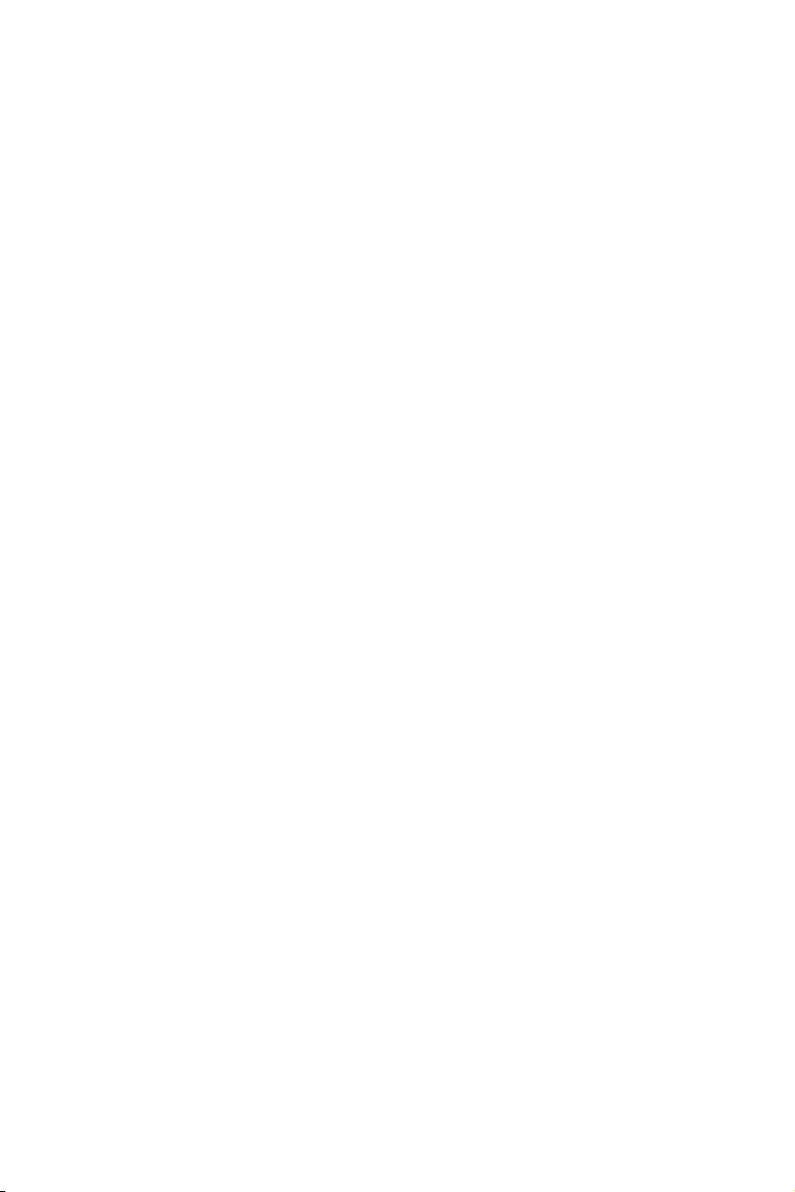
43
Configuration du BIOS
fCPU Base Clock Apply Mode [Auto]*
Définit le mode d’application pour le réglage de la fréquence de base du processeur.
[Auto] Ce réglage est configuré automatiquement par le BIOS.
[Next Boot] Le processeur fonctionne avec une fréquence de base paramétrée pour
le prochain démarrage.
[Immediate] Le processeur fonctionne avec une fréquence de base paramétrée
immédiatement.
[During Boot] Le processeur fonctionne avec une fréquence de base paramétrée
pendant le démarrage.
fFilter PLL [Auto]
Active ou désactive le filter PLL pour le processeur. Ce menu apparaît lorsque le
processeur installé prend cette fonction en charge.
fCPU PLL Trim Offset [Auto]
Définit une valeur de décalage pour assurer la stabilité du processeur lors de
l’overclocking. Le résultat final peut varier selon le processeur. Ce menu apparaît
lorsque le processeur installé prend cette fonction en charge.
fDRAM Reference Clock [Auto]*
Définit la valeur d’horloge de référence de la mémoire. La gamme de valeur valide
dépend du processeur installé. Ce menu est seulement disponible si le processeur
installé supporte cette fonction.
fDRAM Frequency [Auto]
Définit la fréquence de la mémoire. Veuillez noter que les résultats de l’overclocking
ne sont pas garantis.
fAdjusted DRAM Frequency
Affiche la fréquence ajustée de la mémoire. Fonctionne en lecture seule.
fExtreme Memory Profile (X.M.P.) [Disabled]
La technologie d’overclocking X.M.P. (Extreme Memory Profile) permet un
overclocking par l’intermédiaire du module de mémoire. Ce menu est seulement
disponible si vous disposez de modules de mémoire prenant en charge la technologie
XMP.
[Disabled] Désactive cette fonction.
[Profile 1] Utilise le profil d’overclocking n°1 des modules de mémoire XMP
installés.
[Profile 2] Utilise le profil d’overclocking n°2 des modules de mémoire XMP
installés.
fMemory Try It ! [Disabled]
Memory Try It! permet d’améliorer la compatibilité ou les performances en optimisant
les préréglages de la mémoire.
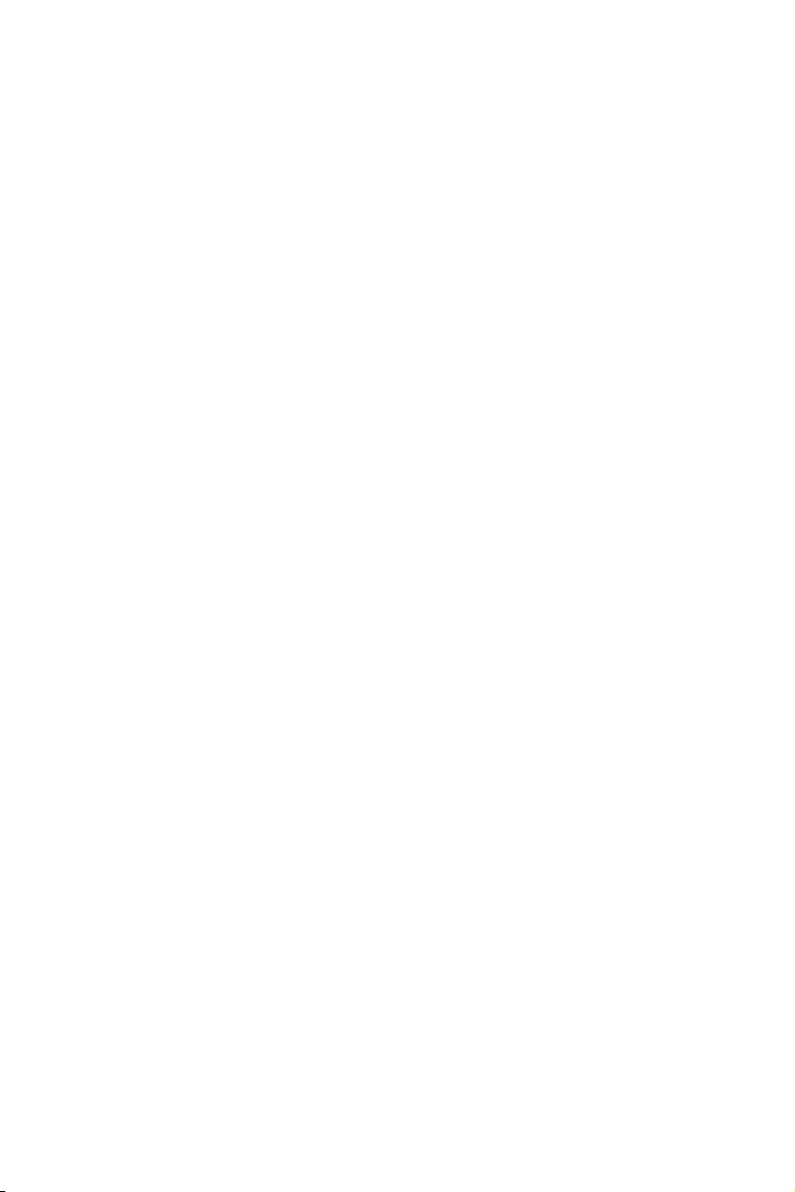
44 Configuration du BIOS
fDRAM Timing Mode [Auto]
Choisit le mode de latences mémoire.
[Auto] DRAM timings sera déterminé selon le SPD (Serial Presence Detect)
des modules de mémoire installés.
[Link] Ceci vous permet de configurer les latences DRAM pour tous les canaux
de mémoire.
[UnLink] Ceci vous permet de configurer les latences DRAM pour chaque canal
de mémoire.
fAdvanced DRAM Configuration
Appuyez sur la touche Entrée pour entrer dans le sous-menu. L'utilisateur peut régler
la synchronisation de mémoire de chaque barrette de mémoire. Le système peut être
instable ou peut ne plus redémarrer après le changement de la synchronisation de la
mémoire. Dans ce cas-là, veuillez effacer les données CMOS et remettre les réglages
par défaut (référez-vous à la section Clear CMOS pour effacer les données CMOS et
entrez ensuite dans le BIOS pour charger les réglages par défaut).
fMemory Fast Boot [Auto]
Active ou désactive l'initialisation et le test de la mémoire à chaque démarrage.
[Auto] Ce réglage est automatiquement configuré par le BIOS.
[Enabled] La mémoire imitera complètement l'archive de la première initiation
et la première formation. La mémoire n'est ensuite plus initialisée ni
testée au moment du démarrage, de façon à accélérer le démarrage du
système.
[Disabled] La mémoire est initialisée et testée à chaque démarrage.
fDigitALL Power
Appuyez sur la touche Entrée pour entrer dans le sous-menu. Gère l'alimentation
numérique du contrôleur PWM du processeur.
fVR 12VIN OCP Expander [Auto]
Etendre la limitation de VR Over Current Protection avec la tension d’entrée
de 12V. La valeur d’extension plus haute signifie moins de protection. Par
conséquent, veuillez ajuster le courant soigneusement en cas nécessaire, ou ceci
endommagerait le CPU/ VR MOS. Mis en “Auto”, le BIOS configure ce réglages
automatiquement.
fCPU Phase Control [Auto]
Contrôle la phase PWM proportionnement à la charge du CPU. En “Auto”, optimise
automatiquement la phase CPU PWM.
[Auto] Ce réglage est configuré automatiquement par le BIOS.
[Normal] Définit le profil de phase d’alimentation normal pour le CPU. Il
peut fournir une performance stable de système et la capacité
d’économie d’énergie efficace.
[Optimized] Définit le profil de phase d’alimentation optimum pour le CPU.
Il peut fournir au système une capacité d’économie d’énergie
optimum.
[Disabled] Désactive la fonction de changement de phase d’alimentation PWM.
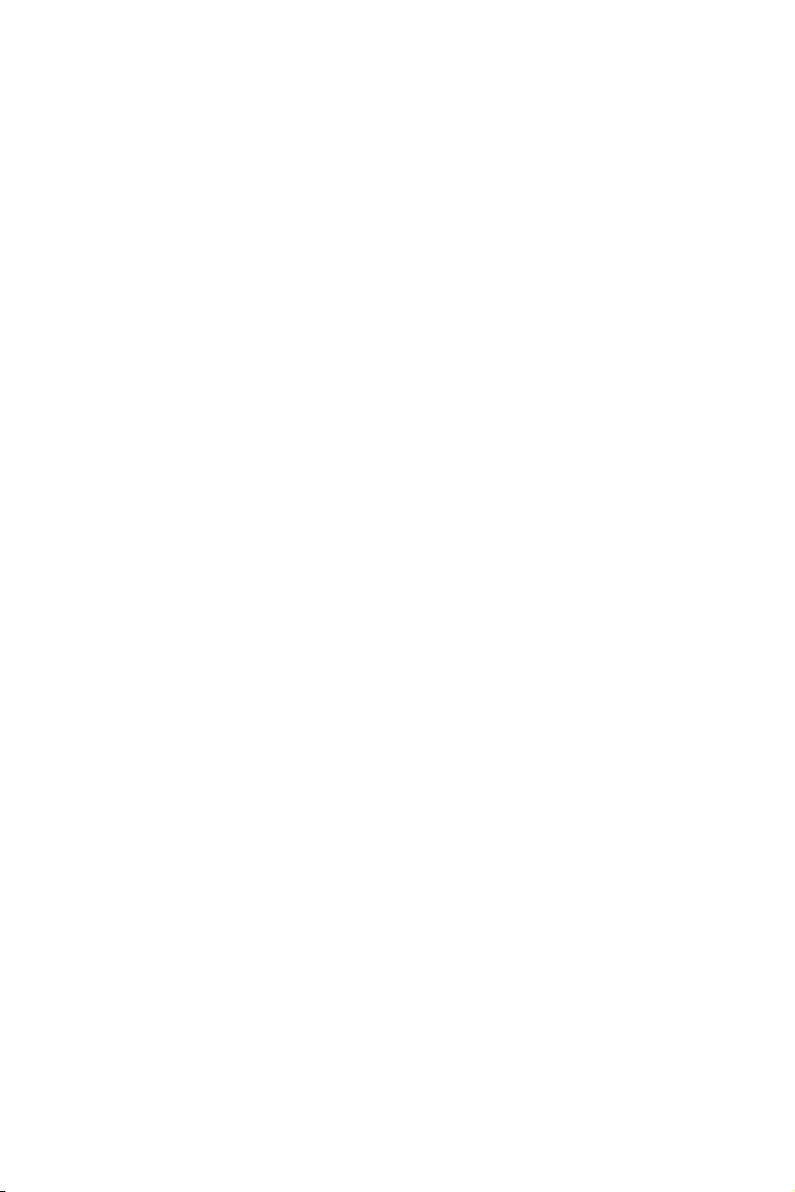
45
Configuration du BIOS
fCPU Vdroop Offset Control [Auto]
Définit un pourcentage de la tension de décalage pour CPU vdroop. En “Auto”, le
BIOS configure automatiquement ce réglage.
fCPU Over Voltage Protection [Auto]
Définit une limite de tension pour la protection contre la surtension du CPU. En
“Auto”, le BIOS configure automatiquement ce réglage. Une tension plus élevé
protège moins et peut endommager le système.
fCPU Under Voltage Protection [Auto]
Définit une limite de tension pour la protection contre la sous-tension du CPU. En
“Auto”, le BIOS configure automatiquement ce réglage. Une tension plus élevée
protège moins et peut endommager le système.
fCPU Over Current Protection [Auto]
Définit une limite actuelle pour la protection contre la surtension du CPU. En
“Auto”, le BIOS configure automatiquement ce réglage. Un pourcentage élevé
protère moins et peut endommager le système.
fCPU Switching Frequency [Auto]
Définit la vitesse de fonction du PWM pour stabiliser la tension du cœur CPU et
minimiser minimize la gamme d’ondulation. L’augmentation de la vitesse de
fonction PWM élève la température MOSFET. Il est nécessaire alors de disposer
d’une solution de refroidissement adéquate pour MOSFET avant d’augmenter
cette valeur. En “Auto”, le BIOS configure automatiquement ce réglage.
fCPU VRM Over Temperature Protection [Enabled]
Active ou désactive le CPU VRM pour la protection sur-température.
[Enabled] Régle la limite de température du CPU VRM pour la protection
sur-température. La fréquence CPU peut être restreint lorsque la
température CPU dépasse celle spécifiée.
[Disabled] Désactive cette fonction.
fDRAM CH_A/B, CH_C/D Phase Control [Auto]
Contrôle la phase PWM proportionnement à la charge de DRAM. En “Auto”, le BIOS
optimise automatiquement la phase PWM de DRAM.
[Auto] Ce réglage est configuré automatiquement par le BIOS.
[Optimized] Définit le profil de phase d’alimentation optimum.
[Disabled] Désactive la fonction d’interrupteur de phase d’alimentation
PWM.
fDRAM CH_A/B, CH_C/D Over Voltage Protection [Auto]
Définit une limite de tension pour la protection contre la surtension DRAM. En
“Auto”, le BIOS configure automatiquement ce réglage. Une tension plus élevé
protège moins et peut endommager le système.
fDRAM CH_A/B, CH_C/D Under Voltage Protection [Auto]
Définit une limite de tension pour la protection contre la sous-tension de DRAM. En
“Auto”, le BIOS configure automatiquement ce réglage. Une tension plus élevée
protège moins et peut endommager le système.
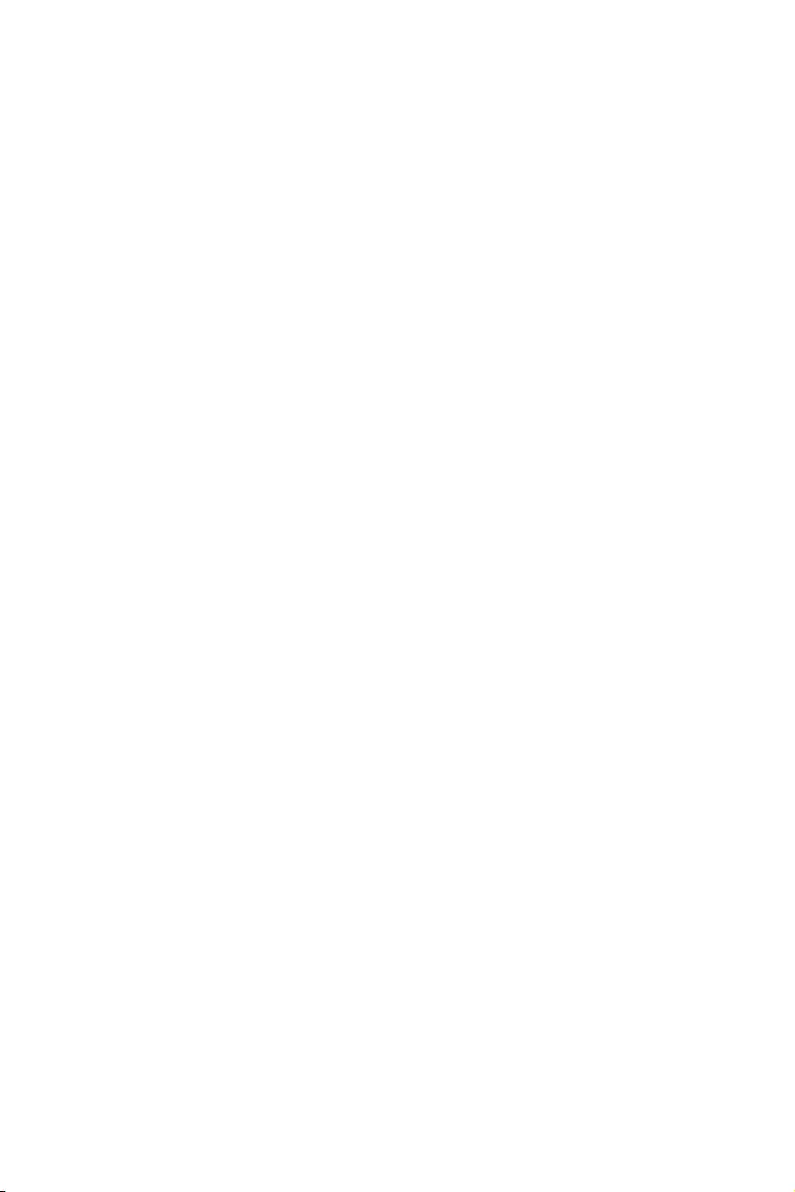
46 Configuration du BIOS
fDRAM CH_A/B, CH_C/D Over Current Protection [Auto]
Définit une limite actuelle pour la protection contre la sur-courant de DRAM.
[Auto] Ce réglage sera configuré automatiquement par le BIOS.
[Enhanced] Etend la limitation de la protection sur-courant du CPU.
fDRAM CH_A/B, CH_C/D Switching Frequency [Auto]
Définit la vitesse de fonction du PWM pour stabiliser la tension de DRAM et
minimiser minimize la gamme d’ondulation. En “Auto”, le BIOS configure
automatiquement ce réglage.
fDRAM CH_A/B, CH_C/D VRM Over Temperature Protection [Auto]
Définit la limite de température sur la protection surchauffe de DRAM VRM. La
fréquence DRAM peut être restreint lorsque DRAM VRM dépasse la température
spécifiée. En “Auto”, le BIOS configure automatiquement ce réglage.
fSVID Communication [Auto]*
Active ou désactive le support SVID (Serial Voltage Identification).
[Auto] Ce réglage est configuré automatiquement par le BIOS.
[Enabled] La phase PWM est modifié dynamiquement selon le CPU SVID (Serial
Voltage Identification).
[Disabled] Désactive le support SVID (Serial Voltage Identification).
fVCCIN Voltage [Auto]
Définit la tension d’entrée du CPU. La tension d’entrée du CPU est la source
d’alimentation du CPU partagée avec ses composants.
fCPU Voltages control [Auto]
Permet de définir les tensions relatives au processeur. En mode [Auto], le BIOS
configure ces tensions automatiquement. Vous pouvez également les paramétrer
manuellement.
fDRAM Voltages control [Auto]
Permet de définir les tensions relatives à la mémoire. En mode [Auto], le BIOS
configure ces tensions automatiquement. Vous pouvez également les paramétrer
manuellement.
fPCH Voltages control [Auto]
Permet de définir les tensions relatives à la puce PCH. En mode [Auto], le BIOS
configure ces tensions automatiquement. Vous pouvez également les paramétrer
manuellement.
fCPU Memory Changed Detect [Enabled]*
Active ou désactive les messages d’alerte système au démarrage suite au
remplacement du processeur ou de la mémoire.
[Enabled] Le système montre un message d'alerte pendant le démarrage et vous
devez charger les réglages par défaut pour les nouveaux périphériques.
[Disabled] Désactive cette fonction et garde les réglages BIOS actuels.
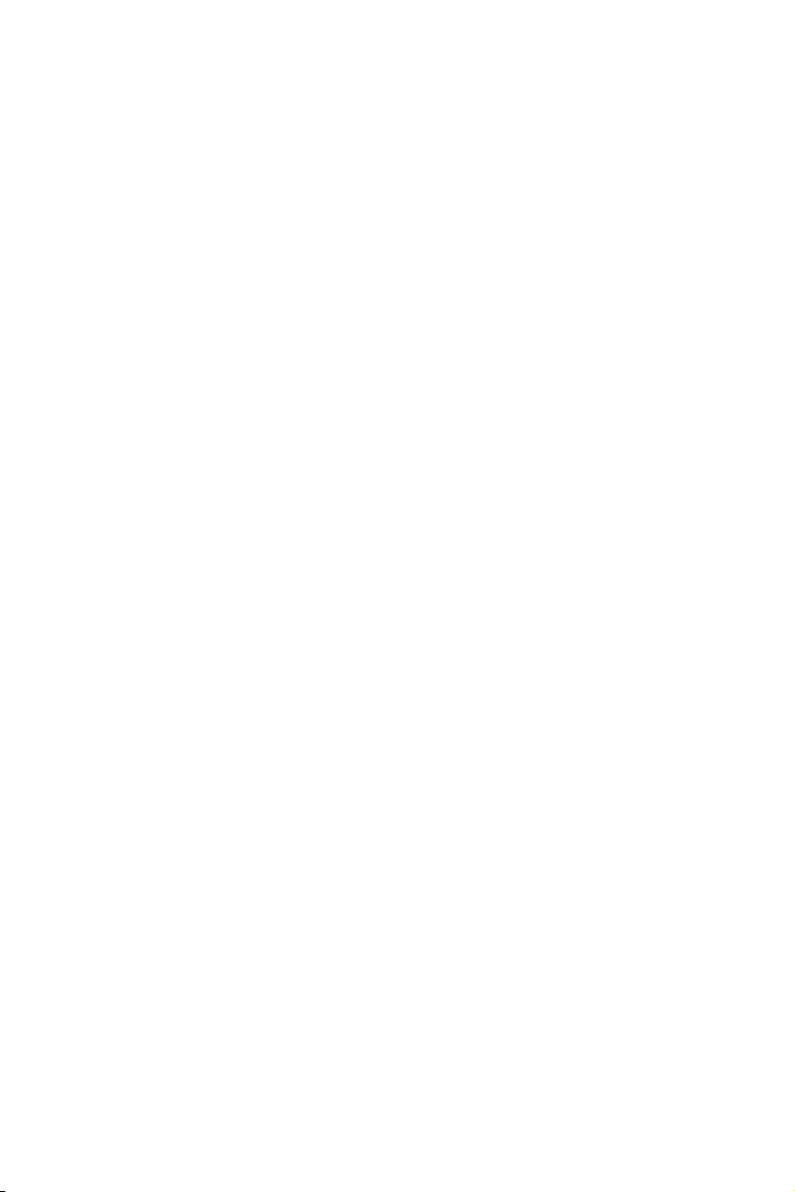
47
Configuration du BIOS
fCPU Specifications
Appuyez sur la touche [Entrée] pour accéder au sous-menu. Ce sous-menu affiche
les caractéristiques du processeur installé. Vous pouvez également accéder à ce
sous-menu à tout moment en appuyant sur la touche [F4]. Fonctionne uniquement en
lecture seule.
fCPU Technology Support
Appuyez sur la touche [Entrée] pour accéder au sous-menu. Ce sous-menu affiche
les principales fonctions et technologies prises en charge par le processeur
installé. Fonctionne uniquement en lecture seule.
fMEMORY-Z
Appuyez sur la touche [Entrée] pour accéder au sous-menu. Ce sous-menu affiche
tous les réglages et timings de la mémoire installée. Vous pouvez également accéder
à ce sous-menu à tout moment en appuyant sur la touche [F5].
fDIMMx Memory SPD
Appuyez sur la touche [Entrée] pour accéder au sous-menu. Ce sous-menu affiche
les caractéristiques de la mémoire installée. Fonctionne uniquement en lecture
seule.
fCPU Features
Appuyez sur la touche [Entrée] pour accéder au sous-menu.
fHyper-Threading [Enabled]
La technologie d’hyper-threading traite chaque cœur processeur comme un
processeur logique indépendant doté de ses propres données et permet de les
faire fonctionner de manière simultanée. Ainsi, les performances système sont
grandement améliorées. Cette fonction ne sera utilisable que si le processeur
installé y est compatible.
[Enable] Active la technologie Intel Hyper-Threading.
[Disabled] Désactive la fonction si le système n'y est pas compatible.
fActive Processor Cores Control [Disabled]
Vous permet de choisir le nombre des cœurs actifs.
fLimit CPUID Maximum [Disabled]
Active ou désactive la valeur CPUID maximum.
[Enabled] Le BIOS limite la valeur maximale d'entrée de CPUID pour
contourner le problème de démarrage avec un système
d'exploitation ne prenant pas en charge le processeur doté d'une
valeur CPUID plus élevée.
[Disabled] Utilise la valeur maximale d'entrée de CPUID actuelle.
fExecute Disable Bit [Enabled]
La fonctionnalité Intel’s Execute Disable Bit prévient certains niveaux d'attaques
malveillantes de dépassement de tampon (buffer overflow) lors desquelles les
vers informatiques tentent d’exécuter un code pour endommager le système. Il
est recommandé de toujours garder cette fonction activée.
[Enabled] Active la protection contre les attaques malveillantes et les vers
informatiques.
[Disabled] Désactive cette fonction.
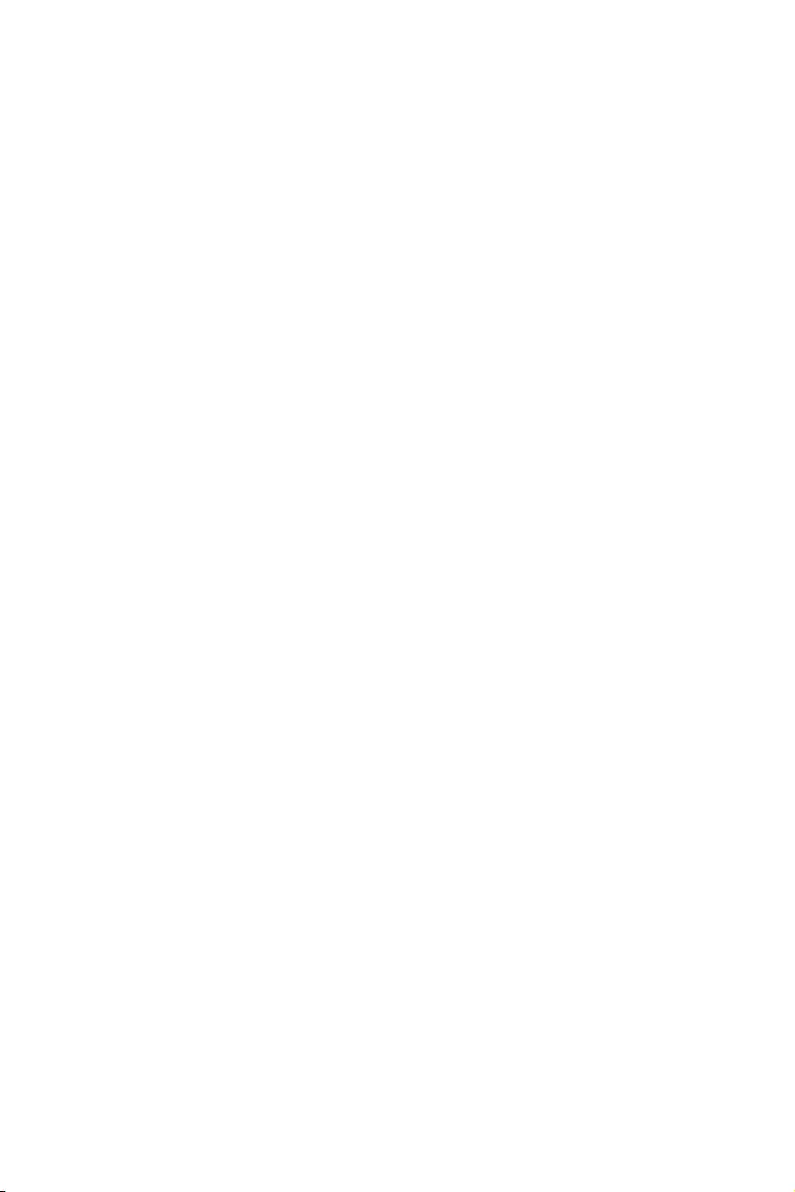
48 Configuration du BIOS
fIntel Virtualization Tech [Enabled]
Active ou désactive la technologie Intel Virtualization.
[Enabled] Active la technologie Intel Virtualization et autoriser une plate-forme
visant à faire fonctionner plusieurs systèmes d'exploitation dans des
partitions indépendentes. Le système peut fonctionner virtuellement
comme des systèmes multiples.
[Disabled] Désactive cette fonction.
fIntel VT-D Tech [Enabled]
Active ou désactive la technologie Intel VT-D (Intel Virtualization for Direct I/O).
fHardware Prefetcher [Enabled]
Active ou désactive le prefetcher matériel (MLC Streamer prefetcher).
[Enabled] Permet au prefetcher matériel d'acquérir automatiquement les
données et les instructions dans le cache L2 de la mémoire pour
ajuster les performances du processeur.
[Disabled] Désactive le prefetcher matériel.
fAdjacent Cache Line Prefetch [Enabled]
Active ou désactive le prefetcher matériel du processeur (MLC Spatial prefetcher).
[Enabled] Active le prefetcher de la ligne de cache adjacente pour réduire le
temps de latence et ajuster les performances dans l'application
spécifique.
[Disabled] Active seulement la ligne de cache exigée.
fCPU AES Instructions [Enabled]
Active ou désactive le support CPU AES (Advanced Encryption Standard-New
Instructions). Ce menu apparaît si le processeur prend cette fonction en charge.
fIntel Adaptive Thermal Monitor [Enabled]
Active ou désactive la fonction de régulation adaptative de la température du
moniteur Intel pour protéger le processeur contre la surchauffe.
[Enabled] Ralentit l'horloge du cœur processeur lorsque sa température
dépasse la température du régulateur adaptatif.
[Disabled] Désactive cette fonction.
fIntel C-State [Auto]
Intel C-state est une technologie de gestion d'alimentation du processeur définie
par l'interface ACPI.
[Auto] Ce réglage est configuré automatiquement par le BIOS.
[Enabled] Détecte quand le système est inactif et réduit en conséquence la
consommation d’énergie du processeur.
[Disabled] Désactive cette fonction.
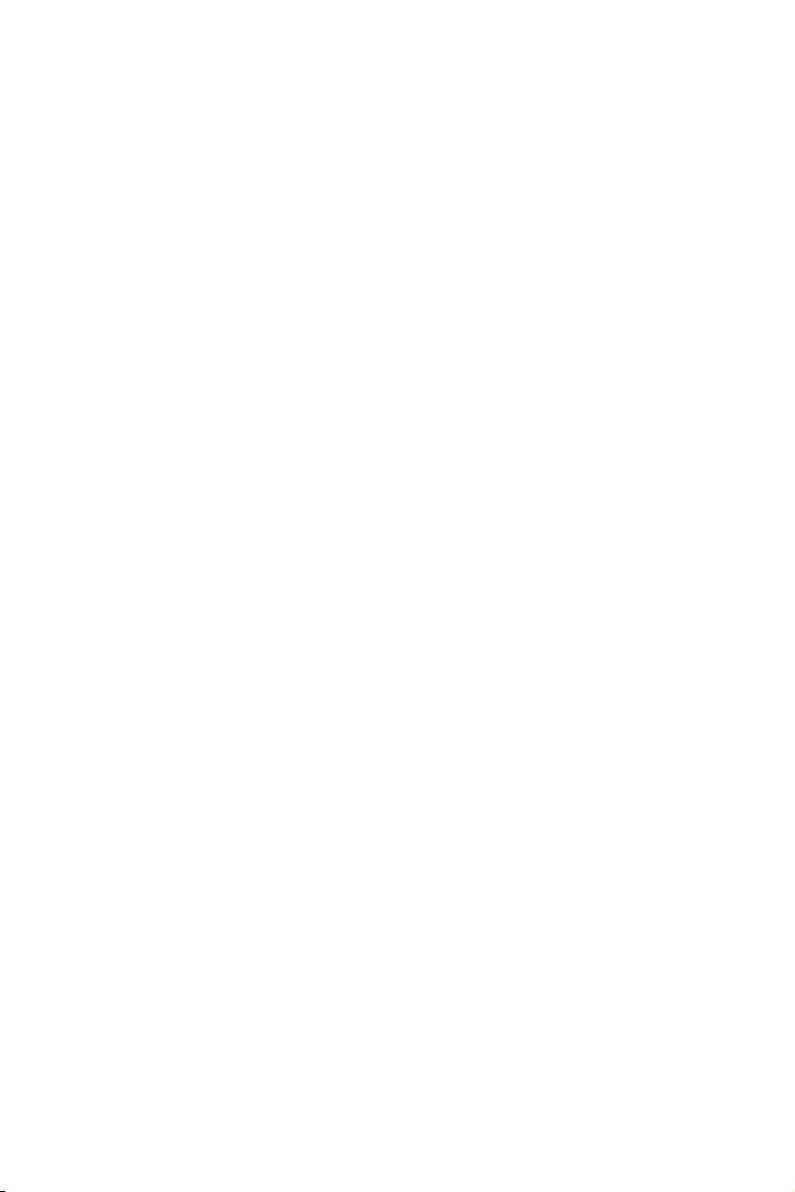
49
Configuration du BIOS
fC1E Support [Disabled]
Active ou désactive la fonction C1E pensée pour économiser l’énergie. En effet, le
système d’exploitation envoie une requète au processeur pour le forcer à s’arrêter.
Ce menu apparaît lorsque Intel C-State est activé.
[Enabled] Active la fonction C1E pour réduire la fréquence et la tension du
processeur et visant à économiser l'énergie quand le système est
éteint.
[Disabled] Désactive cette fonction.
fPackage C-State limit [Auto]
Ce menu permet de choisir un mode C-state du processeur pour économiser
l’énergie lorsque le système est en veille. Ce menu apparaît lorsque la fonction
Intel C-State est activée.
fCFG Lock [Enabled]
Verrouille ou déverrouille la fonction MSR 0xE2[15], CFG lock bit.
[Enabled] Verrouille le CFG lock bit.
[Disabled] Déverrouille le CFG lock bit.
fEIST [Enabled]
Active ou désactive Enhanced Intel® SpeedStep Technology. Ce menu apparaît
lorsque Simple/ Advanced Mode est mis en Simple.
[Enabled] Active la technologie EIST pour ajuster la tension du processeur et
de la fréquence du cœur de manière dynamique. Cela diminue la
consommation d’énergie et la production de chaleur moyennes.
[Disabled] Désactive la technologie EIST.
fIntel Turbo Boost [Enabled]
Active ou désactive la technologie Intel® Turbo Boost. Cette fonction est pensée
pour le mode Simple et apparaît lorsque le processeur installé prend cette fonction
en charge.
[Enabled] Active la fonction d’augmentation automatique des performances du
processeur afin de dépasser limite définie lorsque le système exige
un niveau de performances plus élevée.
[Disabled] Désactive cette fonction.
fLong Duration Power Limit (W) [Auto]
Définit le niveau d'alimentation maximum que le TDP (enveloppe thermique) du
processeur peut supporter sur une longue période et en mode Turbo Boost.
fLong Duration Maintained (s) [Auto]
Définit la durée d'utilisation de la fonction Long Duration Power Limit (W).
fShort Duration Power Limit (W) [Auto]
Définit le niveau d'alimentation maximum que le TDP (enveloppe thermique) du
processeur peut supporter sur une courte période et en mode Turbo Boost.
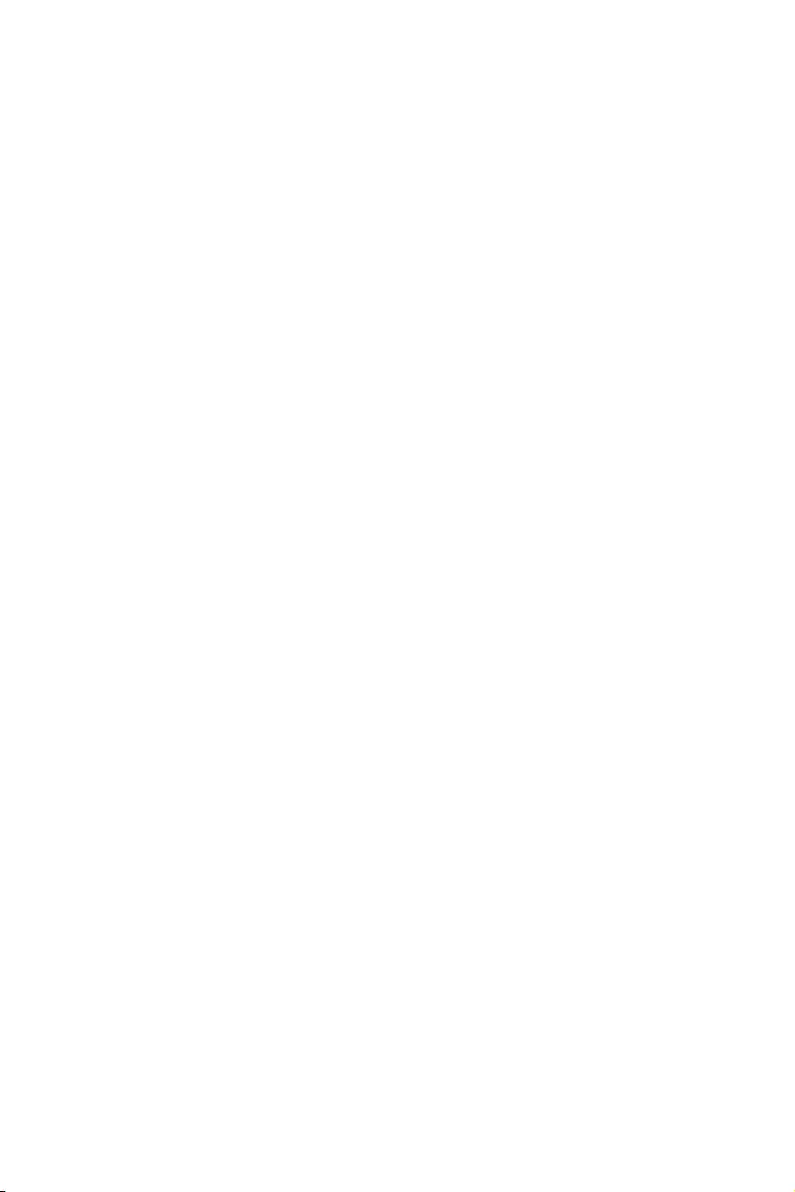
50 Configuration du BIOS
fCPU Current Limit (A) [Auto]
Définit le niveau d’alimentation maximum du package du processeur en
mode Turbo Boost. Lorsque cette valeur est supérieure à une valeur définie,
le processeur réduit automatiquement la fréquence du cœur pour réduire la
consommation d’énergie.
fCPU Over Temperature Protection [Auto]
Définit la limite de température sur la protection surchauffe de CPU. La fréquence
CPU peut être restreint lorsque CPU dépasse la température spécifiée. En Auto, le
BIOS configure automatiquement ce réglage. Une température plus élevée protège
moins.
fInternal VR OVP OCP Protection [Auto]
Active ou désactive la protection sur tension et la protection sur-courant pour VR
(Voltage Regulator) du CPU.
[Auto] Ce réglage est configuré automatiquement par le BIOS.
[Enabled] Définit la limite de tension sur le VR interne du CPU pour la
protection sur-tension et la protection sur-courant.
[Disabled] Désactive cette fonction pour l'overclocking.
fInternal VR Efficiency Management [Auto]
Active ou désactive la gestion d’efficacité de VR interne du CPU.
[Auto] Le réglage est configuré automatiquement par le BIOS.
[Enabled] Active la gestion d'efficacité VR pour le contrôle d'économie
d'éngergie.
[Disabled] Désactive cette fonction.
fDMI Gen 2 [Auto]
Active ou désactive DMI (Direct Media Interface) génération 2.
fDMI De-emphasis Control [-6dB]
Réglez la valeur essentielle pour améliorer les marges DMI. Cependant, la valeur
par défaut fonctionne souvent le mieux.
f3DMark2001 XP Turbo [Disabled]
Active ou désactive 3DMark2001. L’activation peut améliorer la performance pour
3DMark2001 sous XP.
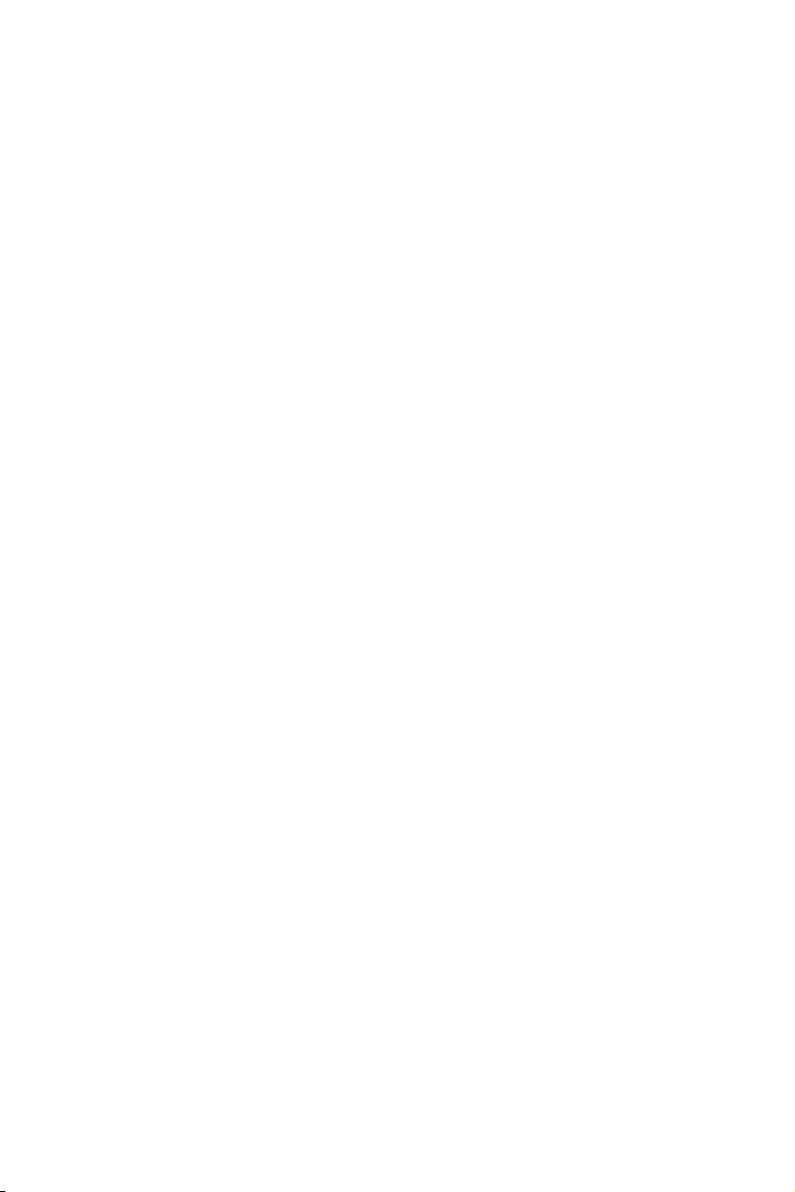
51
Informations sur les logiciels
Informations sur les logiciels
Installer Windows® 7/ 8.1/ 10
1. Allumez l’ordinateur.
2. Insérez le disque de Windows® 7/ 8.1/ 10 dans le lecteur optique.
3. Appuyez sur le bouton Restart du boîtier de l’ordinateur.
4. Appuyez sur la touche F11 pendant le POST (Power-On Self Test) du système pour
entrer dans le menu Boot Menu.
Remarque : Il est conseillé de brancher le clavier USB/la souris USB au port USB
de gauche pendant l’installation du Windows
®
7.
5. Choisissez le lecteur optique du Boot Menu.
6. Appuyez sur n’importe quelle touche lorsqu’apparaît le message [Press any key
to boot from CD or DVD].
7. Suivez les instructions à l’écran pour installer Windows® 7/ 8.1/ 10.
Installer les pilotes
1. Allumez l’ordinateur sous Windows® 7/ 8.1/ 10.
2. Insérez le disque MSI® Driver Disc dans le lecteur optique.
3. L’outil d’installation apparaît automatiquement. Il trouvera et listera tous les
pilotes dont vous avez besoin.
4. Cliquez sur le bouton Install.
5. L’installation des pilotes commence. Une fois terminée, il vous sera demandé de
redémarrer.
6. Cliquez sur le bouton OK pour terminer.
7. Redémarrez votre ordinateur.
Installer les utilitaires
Avant d’installer les utilitaires, il faut compléter l’installation des pilotes.
1. Insérez le disque MSI® Driver Disc dans le lecteur optique.
2. L’outil d’installation apparaît automatiquement.
3. Cliquez sur l’onglet Utilities.
4. Choisissez les utilitaires que vous voulez installer.
5. Cliquez sur le bouton Install.
6. L’installation des utilitaires commence. Une fois terminée, il vous sera demandé
de redémarrer.
7. Cliquez sur le bouton OK pour terminer.
8. Redémarrez votre ordinateur.
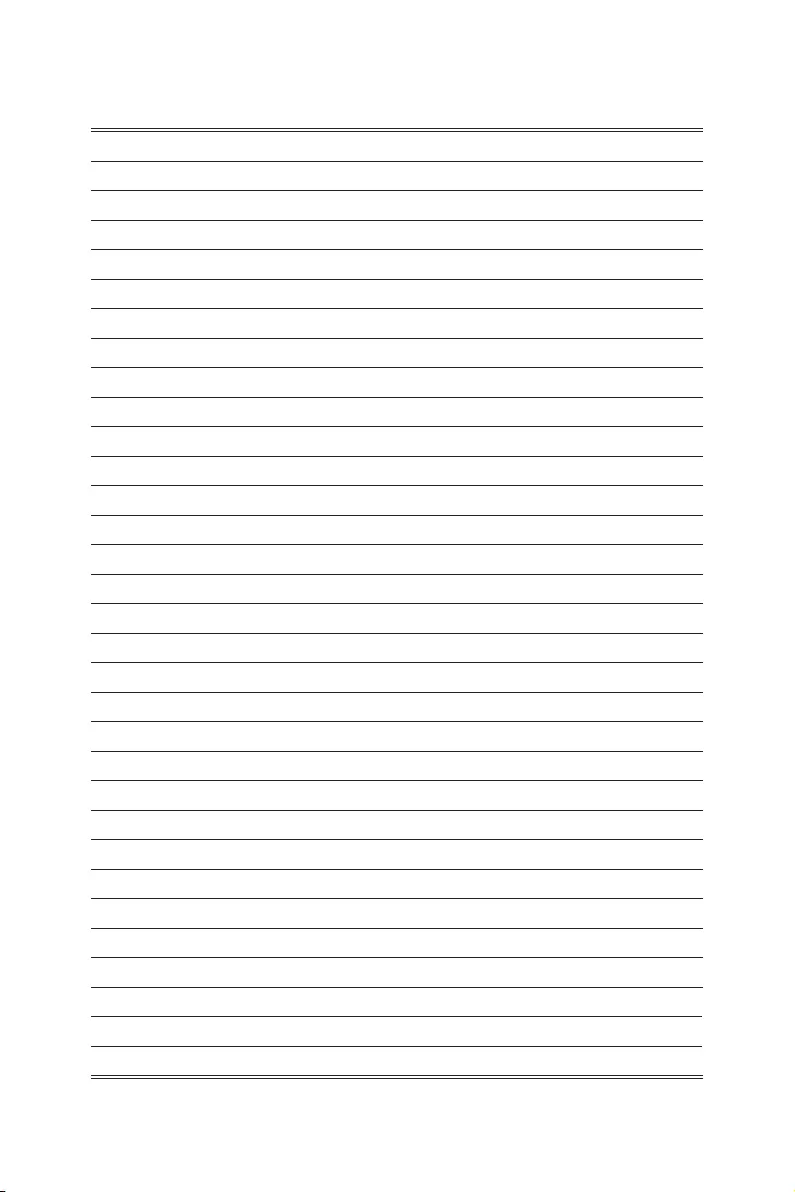
52 Note
Note
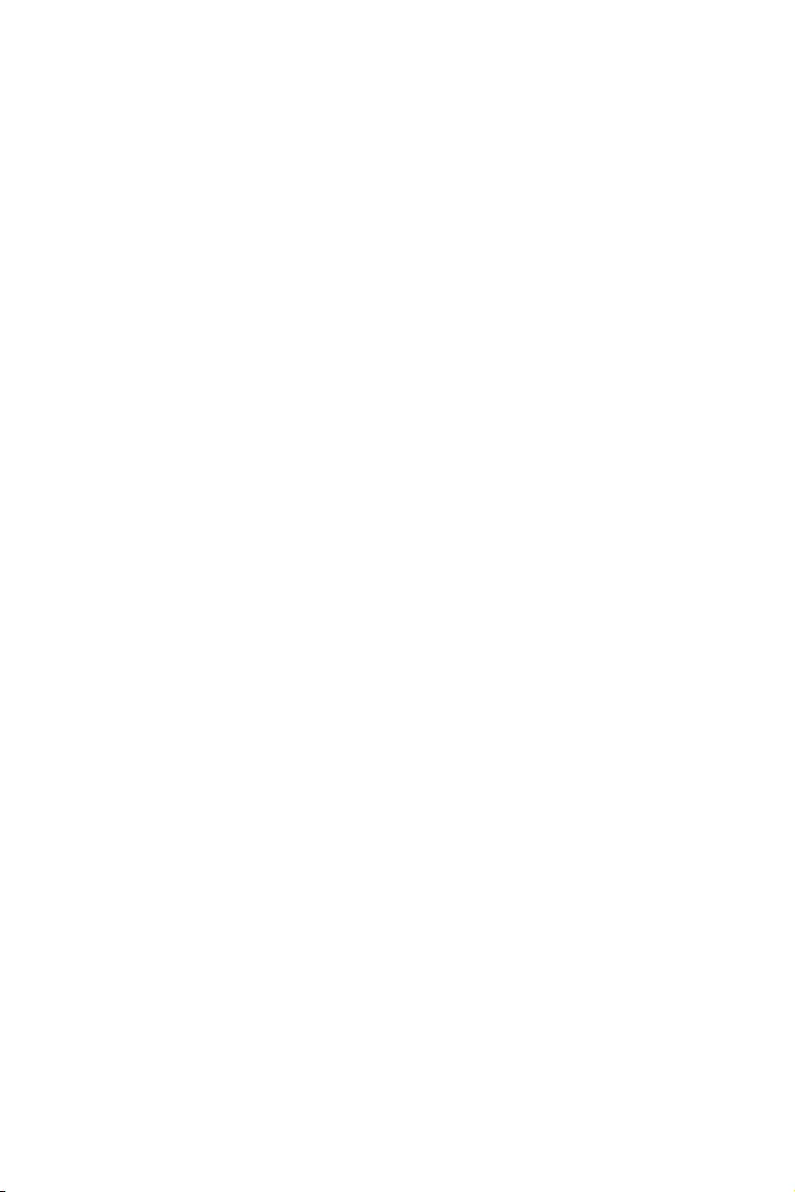
1
Содержание
Содержание
Безопасное использование продукции ...................................................... 2
Технические характеристики ........................................................................ 3
Задняя панель портов ввода/ вывода ........................................................ 8
Компоненты материнской платы ............................................................... 11
Процессорный сокет ........................................................................................ 12
Слоты DIMM ........................................................................................................ 13
PCI_E1~5: Слоты расширения PCIe ................................................................. 15
Таблица пропускной способности PCIe x16 ................................................. 15
SATA1~10: Разъемы SATA 6 Гб/с........................................................................ 18
SE1_65: Разъем SATAe ........................................................................................ 18
M2_1: Разъем M.2 (Ключ M) .............................................................................. 19
U2_1: Порт U.2..................................................................................................... 20
JPWR1~2: Разъемы питания ............................................................................ 23
JFP1, JFP2: Разъемы передней панели ......................................................... 24
JUSB1~2: Разъемы USB 3.1 Gen1 ...................................................................... 24
JTPM1: Разъем модуля TPM ............................................................................. 25
JUSB3~4: Разъемы USB 2.0 ................................................................................ 26
JLED1: Разъем RGB LED..................................................................................... 26
CPUFAN1,SYSFAN1~3,PUMPFAN1: Разъемы вентиляторов ......................... 27
JAUD1: Разъем аудио передней панели ........................................................ 28
JCI1: Разъем датчика открытия корпуса ...................................................... 28
BIOS1: Переключатель Multi-BIOS ................................................................... 29
POWER1, RESET1: Кнопка питания, Кнопка перезагрузки ........................ 30
JBAT1: Джампер очистки данных CMOS (Сброс BIOS) ................................. 30
JSLOW1: Джампер режима медленной загрузки ......................................... 31
Светодиодные индикаторы ......................................................................... 32
Настройка BIOS ................................................................................................ 36
Вход в настройки BIOS ..................................................................................... 36
Сброс BIOS .......................................................................................................... 37
Обновление BIOS ............................................................................................... 37
Режим EZ ............................................................................................................. 38
Режим разгона .................................................................................................. 40
Меню OC .............................................................................................................. 41
Описание программного обеспечения ..................................................... 51
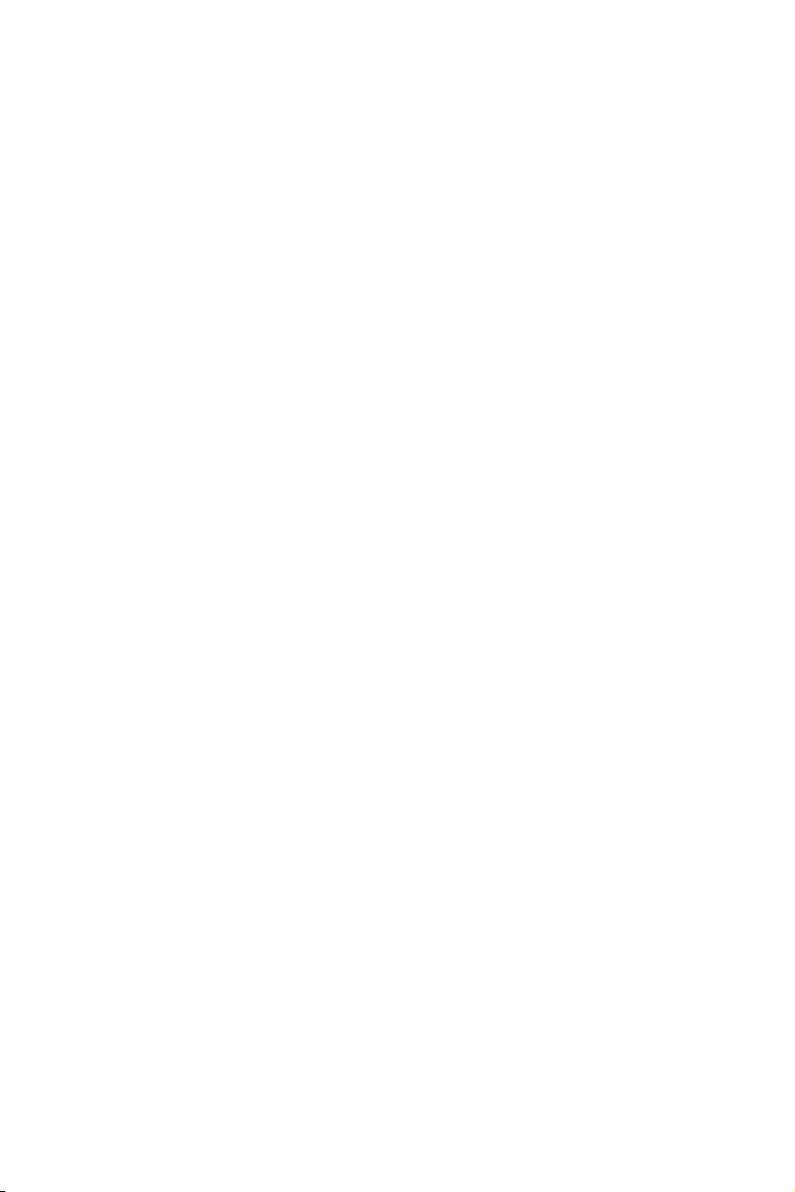
2Безопасное использование продукции
Безопасное использование продукции
yКомпоненты, входящие в комплект поставки могут быть повреждены
статическим электричеством. Для успешной сборки компьютера,
пожалуйста, следуйте указаниям ниже.
yУбедитесь, что все компоненты компьютера подключены должным
образом. Ослабленные соединения компонентов могут привести как к
сбоям в работе, так и полной неработоспособности компьютера.
yЧтобы избежать повреждений компонентов платы всегда держите ее за
края.
yПри сборке комьютера рекомендуется пользоваться электростатическим
браслетом. В случае, если это невозможно, перед работой с платой
снимите электростатический заряд со своего тела, прикоснувшись к
металлическому предмету.
yВ случае, если материнская плата не установлена в корпус, храните ее в
антистатической упаковке или на антистатическом коврике.
yПеред включением компьютера убедитесь, что все винты крепления
и другие металлические компоненты на материнской плате и внутри
корпуса надежно зафиксированы.
yНе включайте компьютер, если сборка не завершена. Это может привести
к повреждению компонентов, а также травмированию пользователя.
yЕсли вам нужна помощь на любом этапе сборки компьютера, пожалуйста,
обратитесь к сертифицированному компьютерному специалисту.
yВсегда выключайте питание и отсоединяйте шнур питания от
электрической розетки перед установкой или удалением любого
компонента компьютера.
yСохраните это руководство для справки.
yНе допускайте воздействия на материнскаую плату высокой влажности.
yПеред тем как подключить блок питания компьютера к электрической
розетке убедитесь, что напряжение электросети соответствует
напряжению, указанному на блоке питания.
yРасполагайте шнур питания так, чтобы на него не могли наступить люди.
Не ставьте на шнур питания никаких предметов.
yНеобходимо учитывать все предостережения и предупреждения,
указанные на материнской плате.
yПри возникновении любой из перечисленных ниже ситуаций обратитесь в
сервисный центр для проверки материнской платы:
Попадание жидкости внутрь компьютера.
Материнская плата подверглась воздействию влаги.
Материнская плата не работает должным образом или невозможно
наладить ее работу в соответствии с руководством пользователя.
Материнская плата получила повреждения при падении.
Материнская плата имеет явные признаки повреждения.
yНе храните материнскую плату в местах с температурой выше 60 °C (140 °F),
так как это может привести к ее повреждению.
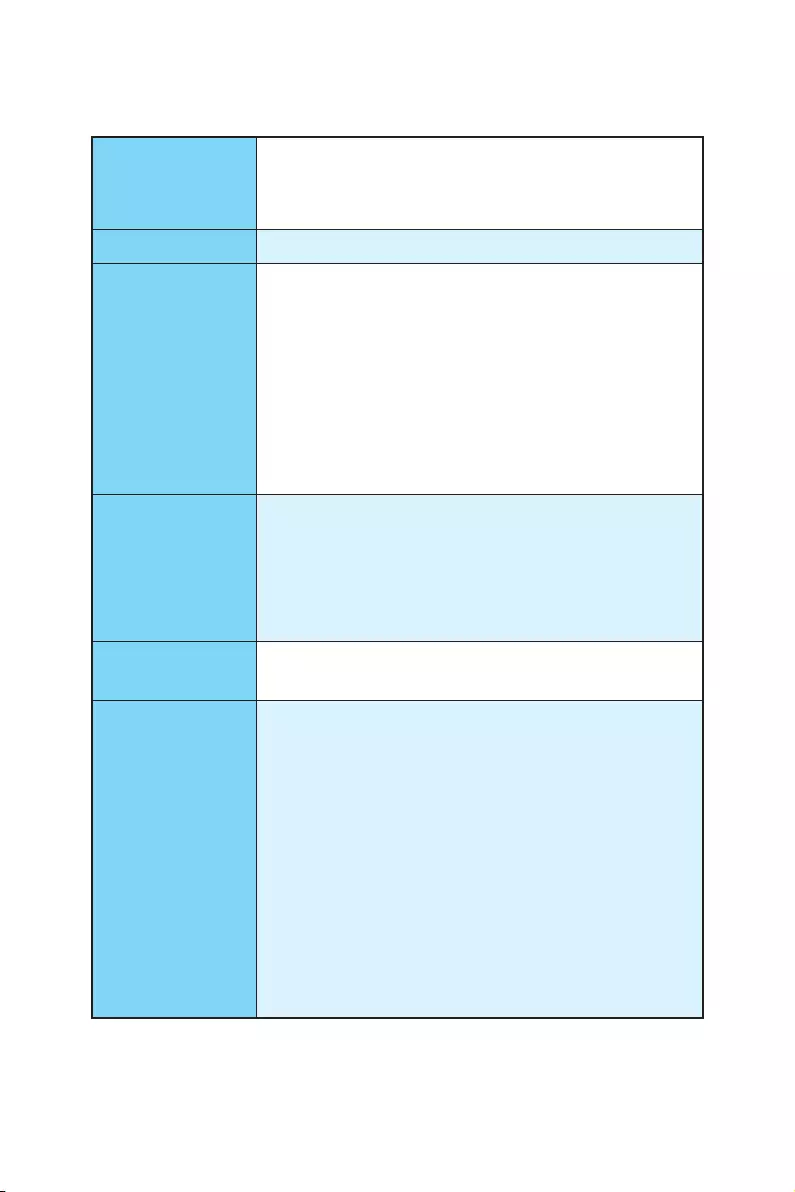
3
Технические характеристики
Технические характеристики
Процессор
yПоддержка новых процессоров Intel® Core™ i7
Extreme Edition для сокета LGA2011-3
yПоддержка Технологии Intel® Turbo Boost Max 3.0*
* Поддержка данной функции зависит от модели процессора.
Чипсет Intel® X99
Память
y8 x DDR4 слотов памяти с поддержкой до 128ГБ*
Поддержка DDR4 3333(OC)/ 3200(OC)/ 3000(OC)/
2933(OC)/ 2800(OC)/ 2666(OC)/ 2600(OC)/ 2400/
2200(OC)/ 2133 МГц
yЧетыерхканальная архитектура памяти
yПоддержка ECC/ non-ECC небуферизованной
памяти
yПоддержка памяти DDR4 ECC RDIMM
yПоддержка Intel® Extreme Memory Profile (XMP)
* Информация о поддерживаемых модулях памяти: http://www.msi.com
Слоты
расширения
y3 x слота PCIe 3.0 x16
Поддержка x16, x16/x16, x8/x16/x8*
Поддержка x16, x16/x8, x8/x8/x8**
y2 x слота PCIe 2.0 x1
* Для процессоров поддерживающих 40 линий PCIe.
** Для процессоров поддерживающих 28 линий PCIe.
Поддержка Multi-
GPU
yПоддержка Технологии 3-Way AMD® CrossFire™
yПоддержка Технологии 3-Way NVIDIA® SLI™
USB
yКонтроллер ASMedia® ASM1142
1 x порт USB 3.1 Gen2 (SuperSpeed USB 10Gbps) на
задней панели
1 x порт USB 3.1 Gen2 (Super Speed USB 10Gbps)
Type-C на задней панели
yКонтроллер ASMedia® ASM1074
4 x порта USB 3.1 Gen1 (SuperSpeed USB) на задней
панели
yКонтроллер Intel® X99
4 x порта USB 3.1 Gen1 (SuperSpeed USB) доступны
через внутренние USB 3.1 разъемы
8 x портов USB 2.0 (High-speed USB) (4 порта
на задней панели, 4 порта доступны через
внутренние USB 2.0 разъемы)
Продолжение на следующей странице
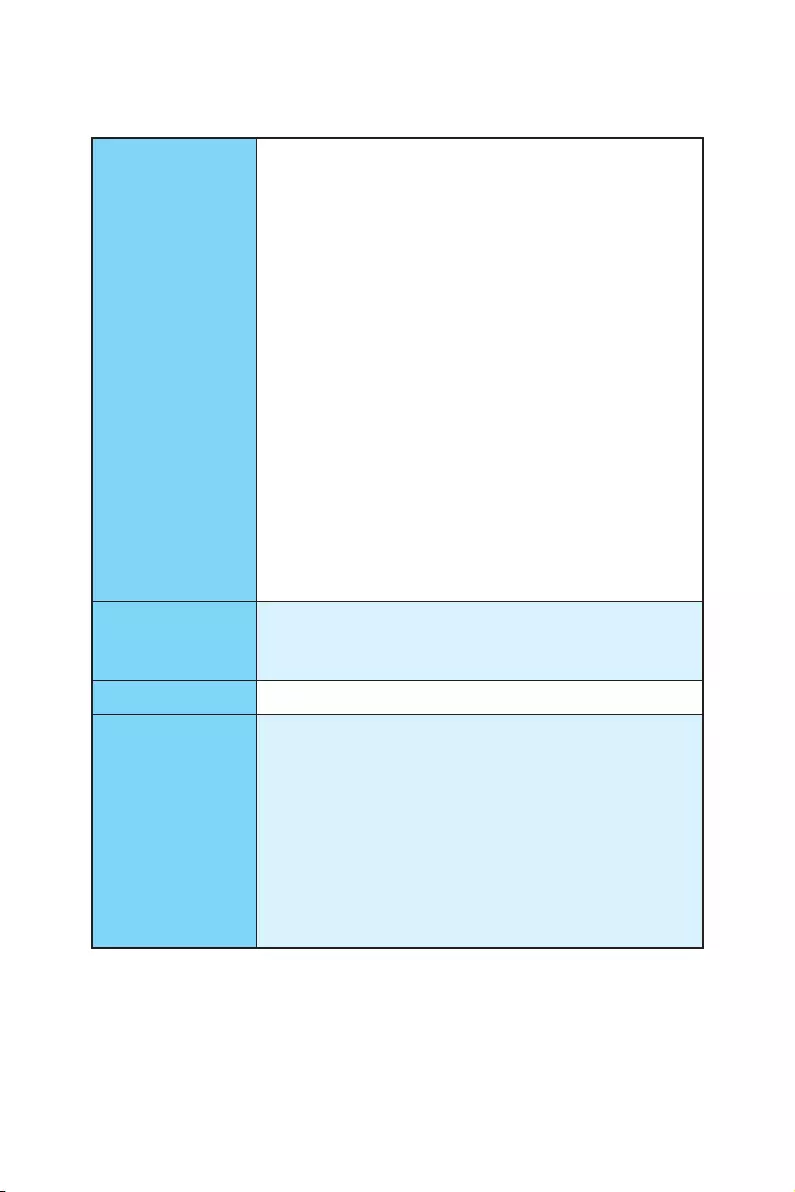
4Технические характеристики
Продолжение с предыдущей страницы
Подключение
накопителей
Чипсет Intel® X99
y10 x портов SATA 6Гб/с (2 порта из порта SATAe)
SATA1~6 поддерживает RAID 0, RAID 1, RAID 5 и RAID
10
SATA7~10 поддерживают только режим IDE и AHCI
y1 x разъем M.2 (ключ M)
Поддержка PCIe 3.0 x4 и SATA 6Гб/с
Поддержка устройств хранения данных 2242/ 2260/
2280/ 22110
y1 x порт U.2 */ **
Поддержка накопителей PCIe 3.0 x4 NVMe
y1 x порт SATAe * (обратно совместим с 2 портами
SATA)*
Поддержка PCIe 2.0x2
yПоддержка Технологии Intel® Smart Response **
* Порт SATAe (включая SATA5 ~ 6) будет недоступен при установке
накопителя M.2 SATA в слот M.2.
Порт SATAe (включая SATA5 ~ 6) будет недоступен при установке
устройств хранения данных PCIe в разъемы U.2 и M.2 (только для
процессора с поддержкой 28 линий PCIe).
** Поддержка данной функции зависит от модели процессора.
Аудио
yRealtek® ALC1150 Codec
y7.1-канальный High Definition Audio
yВыход S/PDIF
LAN 1 x Гигабитный сетевой контроллер Intel® I218V
Разъемы задней
панели
y1 x комбинированный порт PS/2 клавиатура/ мышь
y4 x порта USB 2.0
y1 x кнопка очистки данных CMOS
y1 x порт USB 3.1 Gen2
y1 x порт USB 3.1 Gen2 Type-C
y4 x порта USB 3.1 Gen1
y1 x порт LAN (RJ45)
y1 x оптический разъем S/PDIF OUT
y5 x аудиоразъемов OFC
Продолжение на следующей странице
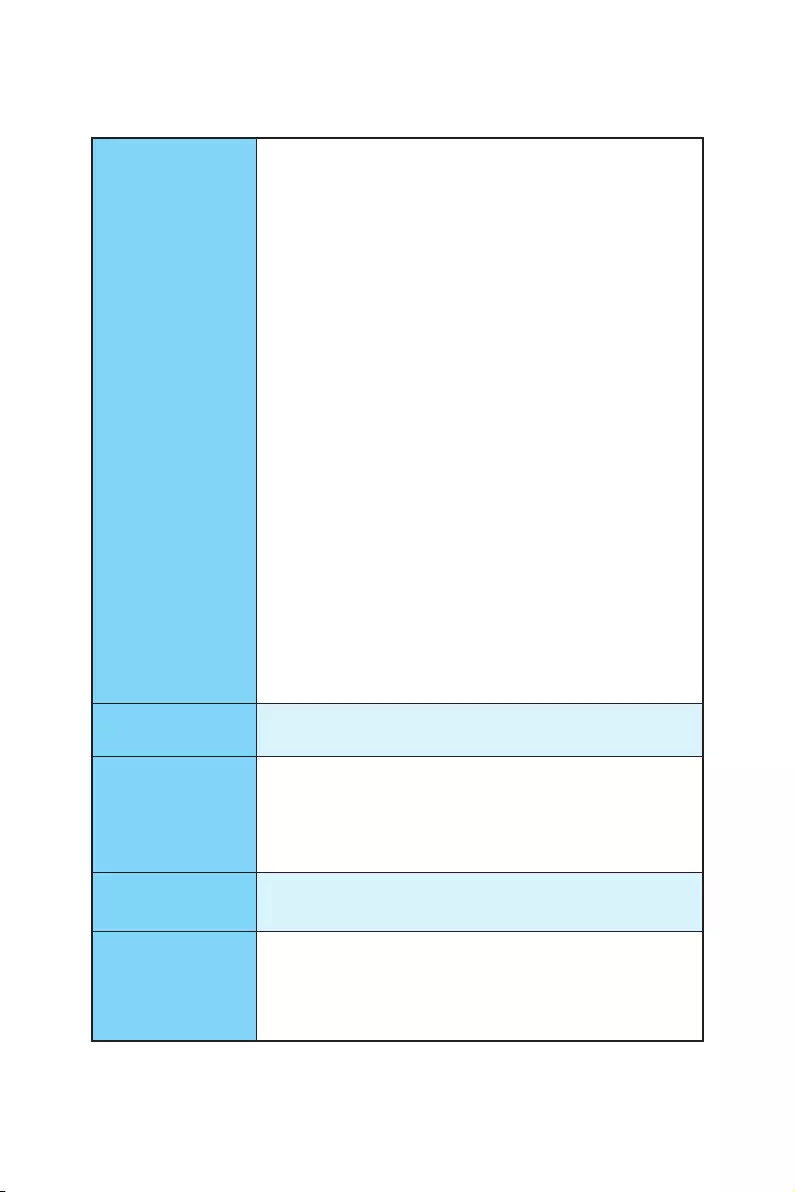
5
Технические характеристики
Продолжение с предыдущей страницы
Разъемы на плате
y1 x 24-контактный разъем питания ATX
y1 x 8-контактный разъем питания ATX 12В
y10 x разъемов SATA 6 Гб/с
y1 x разъем SATA Express
y1 x разъем M.2
y1 x U.2 порт
y2 x разъема USB 2.0 (Поддержка 4-х дополнительных
портов USB 2.0)
y2 x разъема USB 3.1 Gen1 (Поддержка 4-х
дополнительных портов USB 3.1 Gen1)
y1 x 4-контактный разъем вентилятора процессора
y1 x 4-контактный разъем Water Pump
y3 x 4-контактных разъема вентилятора системы
y1 x аудиоразъем передней панели
y2 x разъема передней панели
y1 x разъем модуля TPM
y1 x разъем датчика открытия корпуса
y1 x джампер очистки данных CMOS
y1 x кнопка питания
y1 x кнопка сброса
y1 x переключатель Multi-BIOS
y1 x разъем RGB LED
y1 x джампер режима медленной загрузки
Контроллер
ввода-вывода NUVOTON NCT6792D
Аппаратный
мониторинг
yОпределение температуры процессора/системы
yОпределение скорости вентиляторов процессора/
системы
yУправление скоростью вентиляторов процессора/
системы
Форм-фактор yATX Форм-фактор
y12 x 9.6 дюйма (30.5 x 24.4 см)
Параметры BIOS
y2 x 128 Мб флэш
yUEFI AMI BIOS
yACPI 5.0, PnP 1.0a, SM BIOS 2.8
yМультиязычный интерфейс
Продолжение на следующей странице
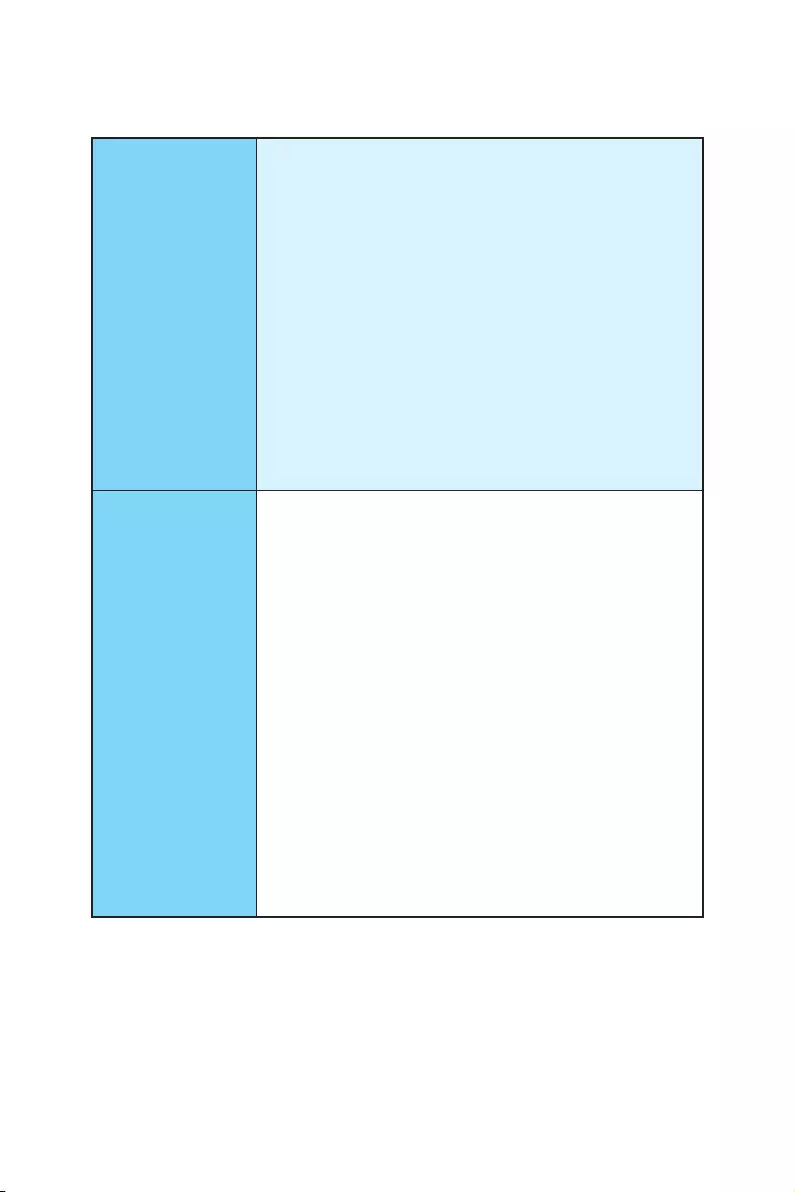
6Технические характеристики
Продолжение с предыдущей страницы
Программное
обеспечение
yДрайверы
yCOMMAND CENTER
yLIVE UPDATE 6
yFAST BOOT
ySUPER CHARGER
yMYSTIC LIGHT
yM-CLOUD
yRAMDISK
yUSB SPEED UP
ySMART UTILITIES
yIntel® Extreme Tuning Utility
yNorton™ Internet Security Solution
yGoogle Chrome™,Google Toolbar, Google Drive
yCPU-Z MSI GAMING
Основные
характеристики
yПоддержка DDR4 BOOST
Поддержка четыерхканальной памяти DDR4
Изолированные электрические цепи DDR4
Поддержка DDR4 XMP
yПоддержка PCI Express 3.0
Поддержка 3-Way Nvidia SLI™
Поддержка 3-Way AMD CrossFire™
yMulti-GPU
yПоддержка USB 3.1 Gen2 Type-A/ Type-C
yПоддержка Turbo M.2
Поддержка PCIe 3.0 x4 (32 Гб/с)
Поддержка двойного режима PCIe / SATA
yПоддержка U.2
yПоддержка драйвера NVMe / AHCI
y2-значный индикатор отладки
yИндикатор отладки EZ Debug LED
yКоннектор RGB LED
Продолжение на следующей странице
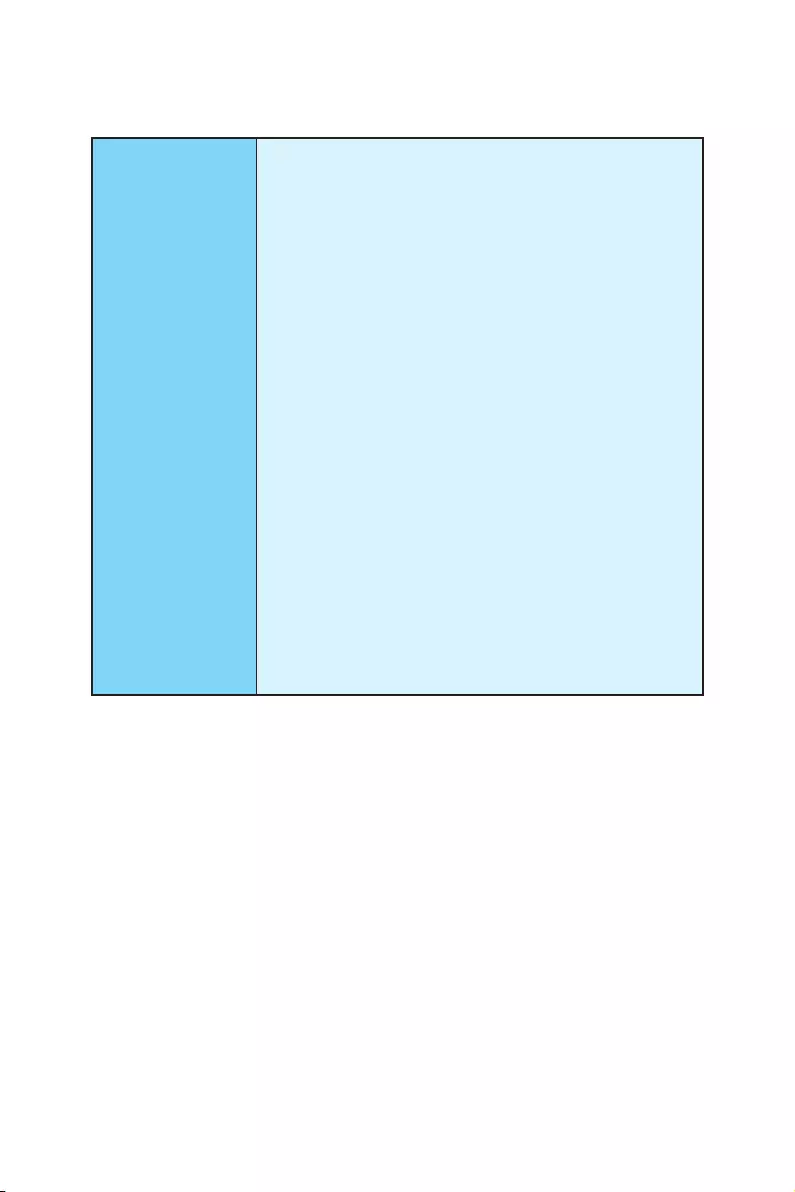
7
Технические характеристики
Продолжение с предыдущей страницы
MSI Эксклюзивные
функции
yCLICK BIOS 5
Режим EZ и расширенный режим
Board Explorer
Аппаратный мониторинг
yMILITARY CLASS 5
Компоненты Military Class
Стабильность и надежность в соответсветствии с
военными стандартами Military Class
Защита от электростатических разрядов
Защита от электромагнитных помех
Защита от влажности
Защита от замыканий
Защита от повышенной температуры
yCOMMAND CENTER
Мониторинг системы
Интеллектуальное управление скоростью
вращения вентиляторов
yRAMDISK
yLIVE UPDATE 6
yM-CLOUD
yCPU-Z MSI GAMING
ySUPER CHARGER
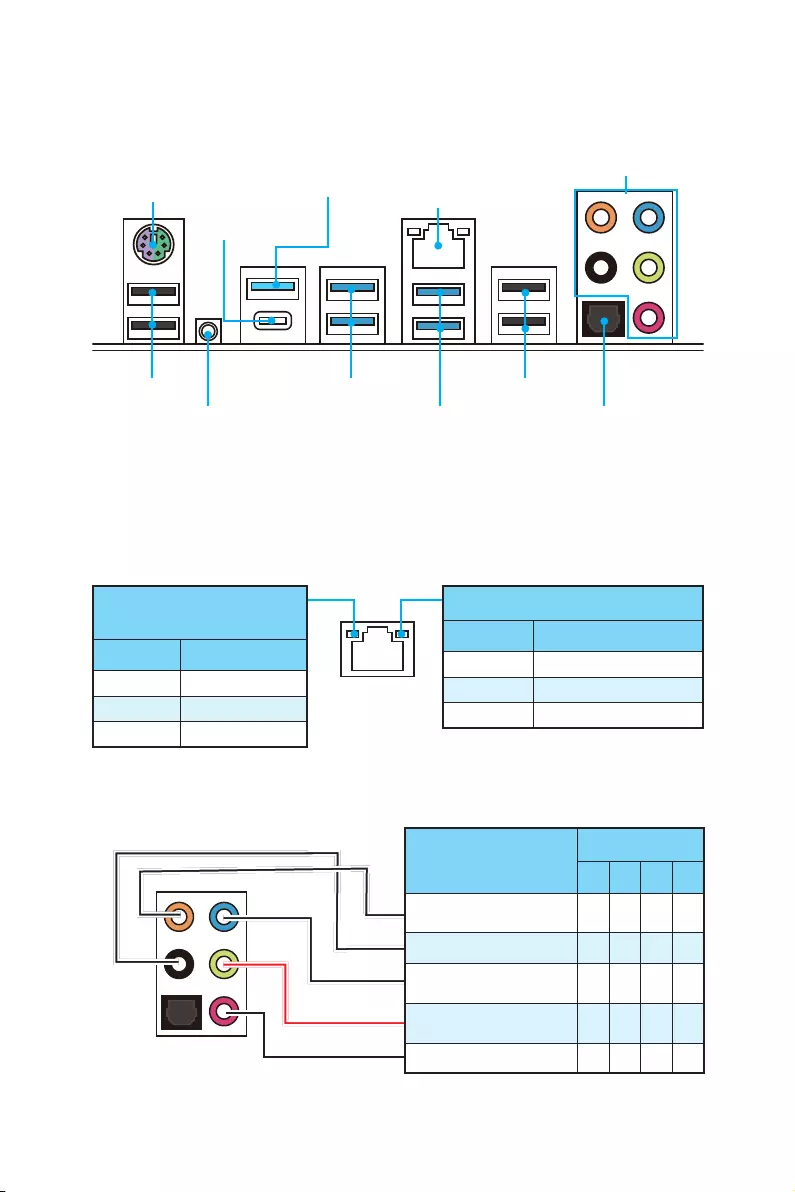
8Задняя панель портов ввода/ вывода
Задняя панель портов ввода/ вывода
Подключение/ Работа
индикатора
Состояние Описание
Выкл.Не подключен
Желтый Подключен
Мигает Передача данных
Скорость передачи данных
Состояние Описание
Выкл. 10 Мбит/с подключение
Зеленый 100 Мбит/с подключение
Оранжевый 1 Гбит/с подключение
Таблица состояния индикатора порта LAN
Конфигурация портов Аудио
Порты Аудио Канал
2468
Выход центральной
колонки/ сабвуфера ● ●
Тыловые колонки ● ● ●
Линейный вход/ Выход
боковых колонок ●
Линейный выход/ Выход
фронтальных колонок ●●●●
Микрофонный вход
(●: подключен, пусто: не подключен)
yКнопка очистки данных CMOS - Выключите компьютер. Чтобы сбросить
настройки BIOS и вернуться значениям по умолчанию, нажмите и
удерживайте кнопку очистки данных CMOS в течение 5-10 секунд.
PS/2 LAN
USB 2.0
Порты Аудио
Кнопка очистки
данных CMOS
Оптический разъем
S/PDIF ВЫХОД
USB 3.1 Gen1
USB 3.1 Gen2
Type-C
USB 3.1 Gen2
USB 3.1 Gen1
USB 2.0
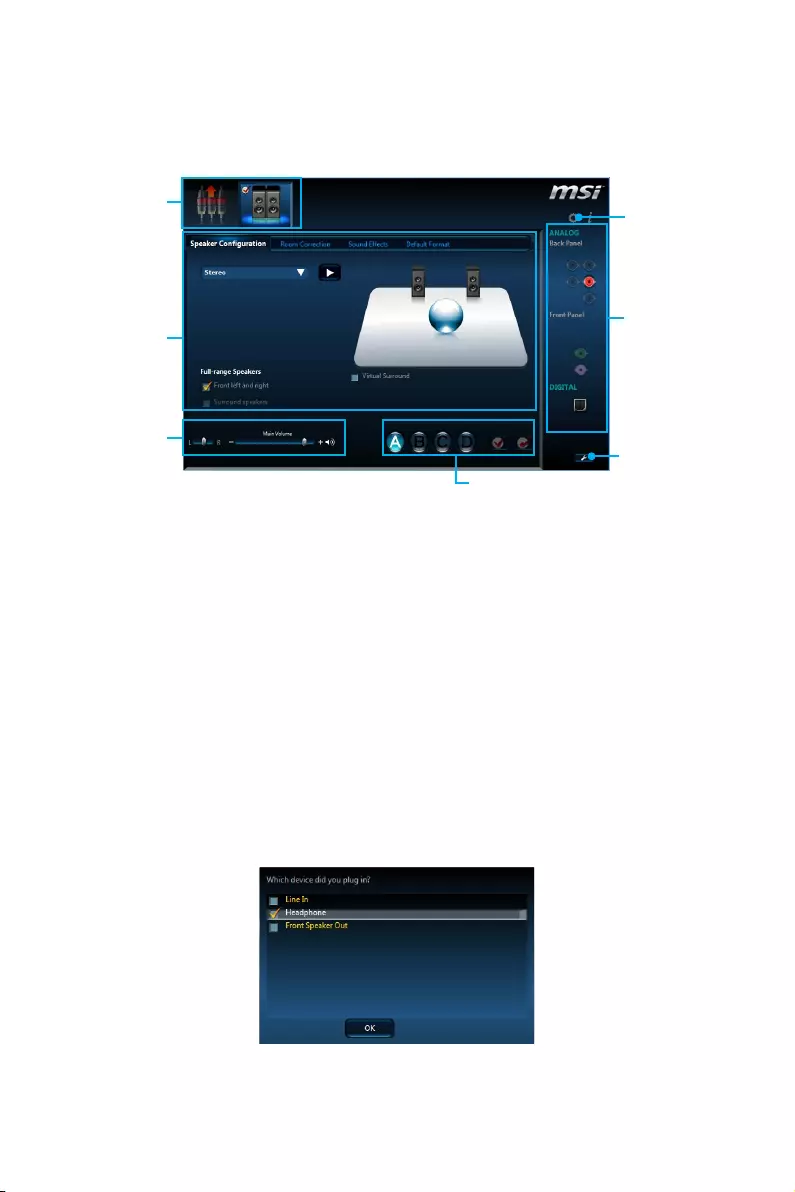
9
Задняя панель портов ввода/ вывода
Менеджер Realtek HD Audio
После установки драйвера Realtek HD Audio, в системном трее появится
значок Realtek HD Audio Manager. Дважды щелкните по значку для запуска
приложения.
Состояние
разъемов
Выбор
устройства
Настройки
подключений
Профили
Мастер-
громкость
Дополнительные
эффекты
Расширенные
настройки
yDevice Selection - позволяет выбрать источник аудио выхода и
изменить соответствующие параметры. Отмеченное устройство будет
использоваться по умолчанию.
yApplication Enhancement - это список опций по настройке звуковых
эффектов для входного и выходного сигнала аудио устройства.
yMain Volume - регулирует громкость или баланс правой и левой колонок,
подключенных к передней или задней панели.
yProfiles - позволяют переключаться между различными профилями.
yAdvanced Settings - обеспечивают работу с двумя независимыми потоками
аудио.
yJack Status - отображает все устройства воспроизведения и записи,
подключенные к компьютеру.
yConnector Settings - настраивает параметры подключения.
Автоматическое всплывающее диалоговое окно
При подключении устройства к разъему аудио появится диалоговое окно с
просьбой подтвердить подключенное устройство.
Каждый разъем соответствует его настройкам по умолчанию, как показано
на следующей странице.
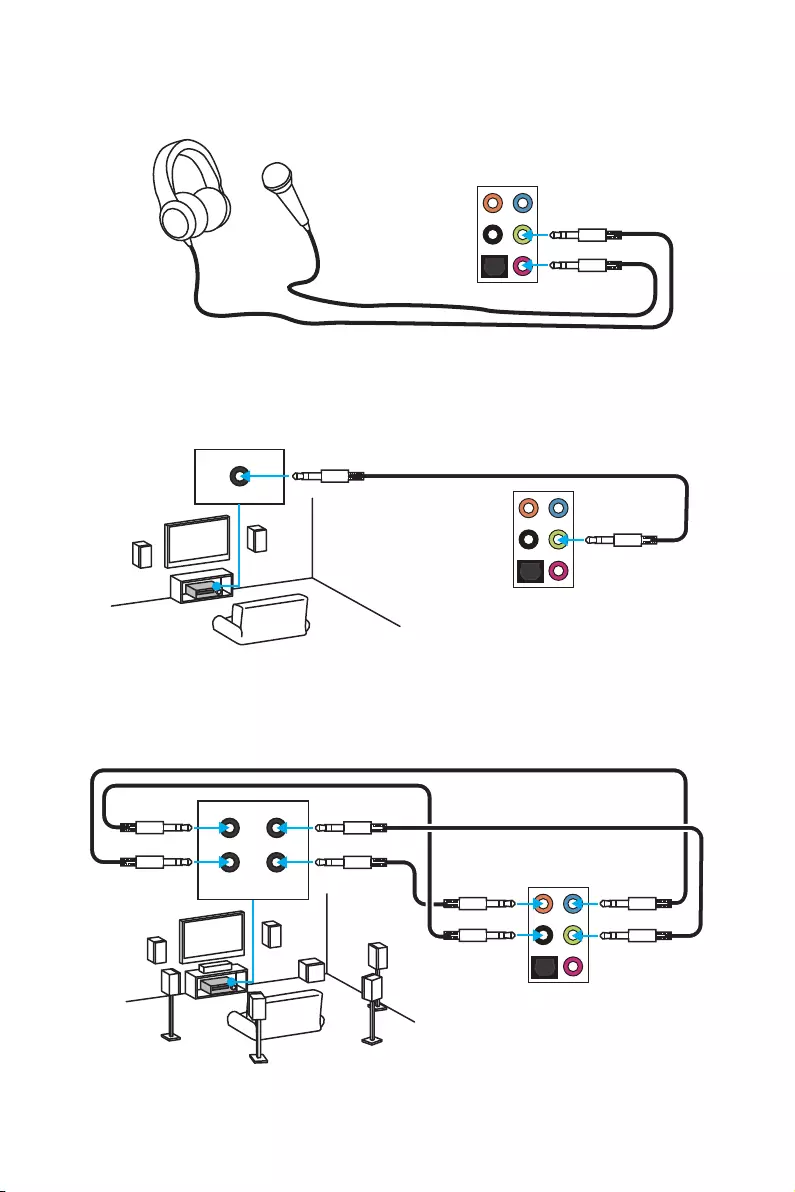
10 Задняя панель портов ввода/ вывода
Подключение наушников и микрофона
Подключение внешнего стерео усилителя (колонок)
Подключение звуковой системы 7.1
AUDIO INPUT
AUDIO INPUT
Rear Front
Side Center/
Subwoofer
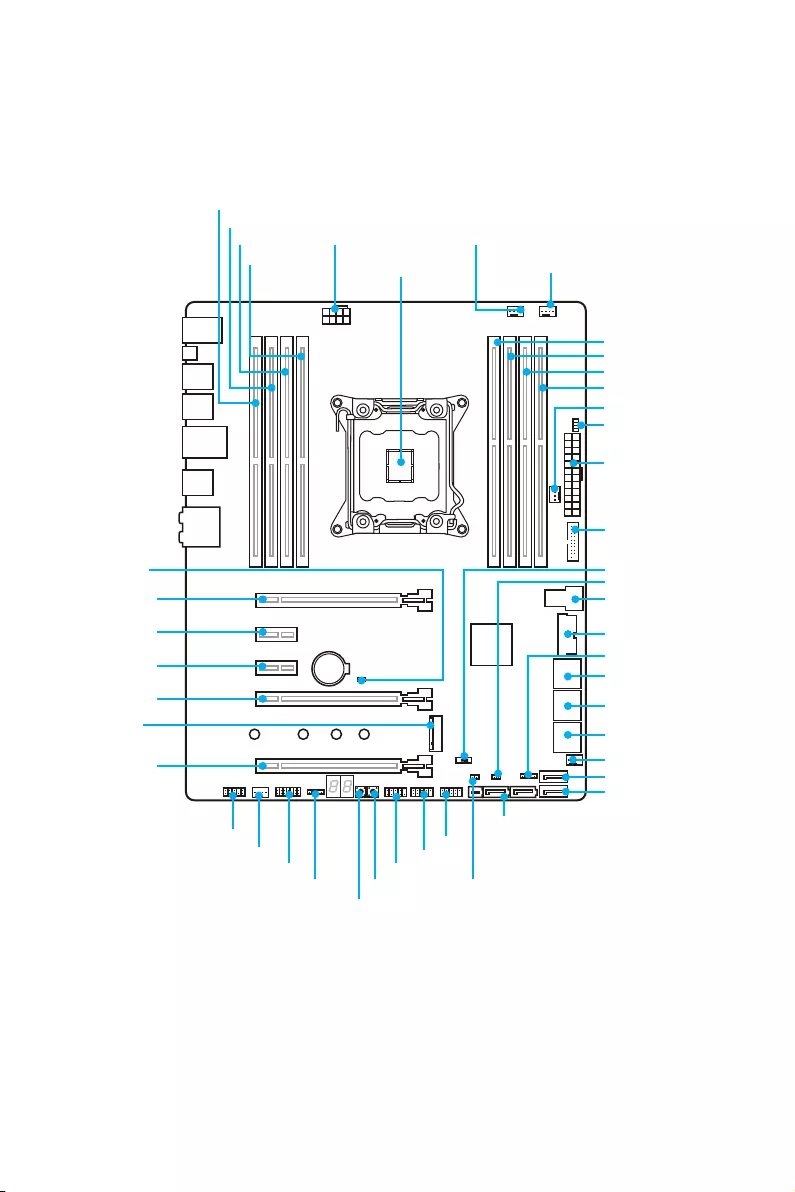
11
Компоненты материнской платы
Компоненты материнской платы
BAT1
PUMPFAN1
CPUFAN1
PCI_E1
PCI_E2
JTPM1
PCI_E3
PCI_E4
PCI_E5
Процессорный
сокет
JPWR2
DIMM2
DIMM1
M2_1
DIMM8
SYSFAN2
DIMM6
DIMM7
DIMM5
JBAT1
RESET1
POWER1
JUSB4
JUSB3
JFP1
BIOS1
JFP2
SYSFAN3
JAUD1
SE1_65
JLED1
JPWR1
EZ Debug LED
JUSB1
JCI1
U2_1
SATA1_2
DIMM3
DIMM4
SYSFAN1
JUSB2
SATA3_4
SATA7_8
SATA9
SATA10
JSLOW1
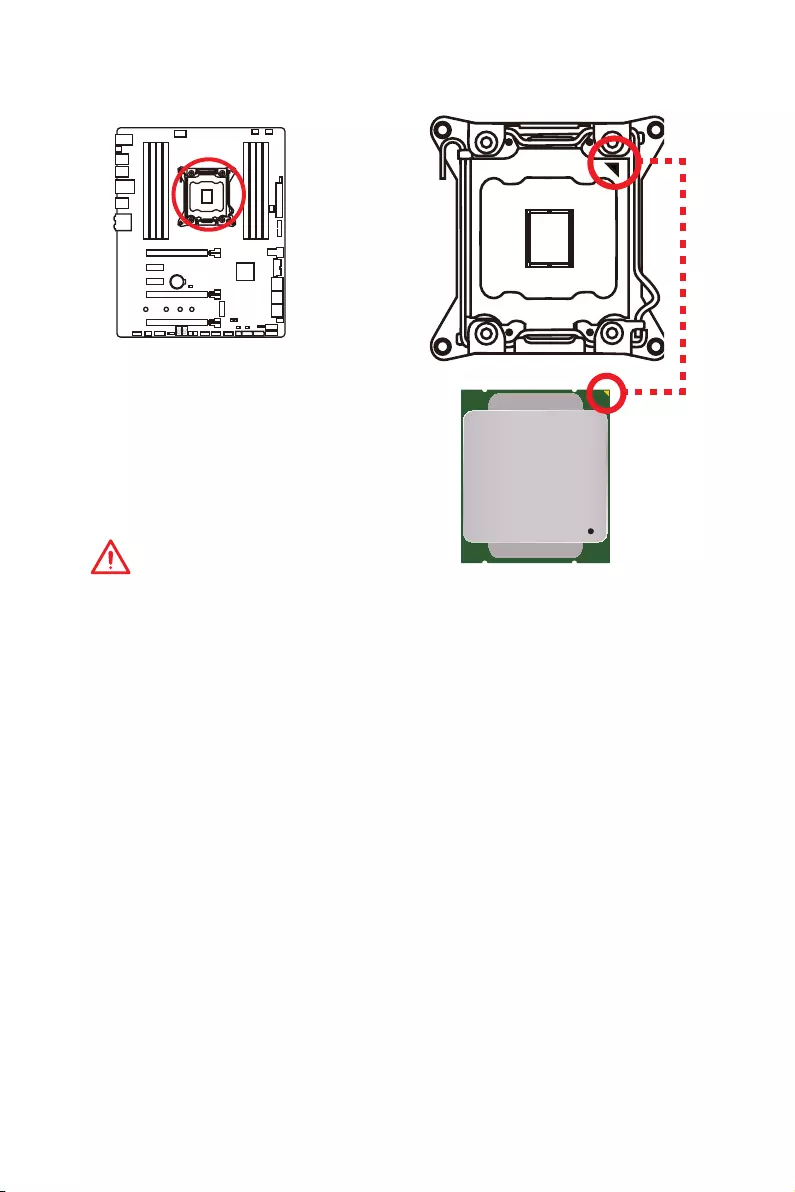
12 Компоненты материнской платы
Процессорный сокет
Процессор LGA 2011-3
На поверхности процессора LGA2011-3
имеются четыре знака совмещения и
золотой треугольник для правильной
установки процессора относительно
поцессорного сокета материнской
платы. Золотой треугольник указывает
на контакт 1.
Внимание!
y
Перед установкой или заменой процессора, необходимо отключить
кабель питания.
y
Пожалуйста, сохраните защитную крышку процессорного сокета после
установки процессора. Любые возможные гарантийные случаи, связанные
с работой материнской платы, MSI будет рассматривать только, при
наличии защитной крышки на процессорном сокете.
y
При установке процессора обязательно установите процессорный
кулер. Кулер, представляющий собой систему охлаждения процессора,
предупреждает перегрев и обеспечивает стабильную работу системы.
y
Перед включением системы проверьте герметичность соединения между
процессором и радиатором.
y
Перегрев может привести к серьезному повреждению процессора и
материнской платы. Всегда проверяйте работоспособность вентилятора
для защиты процессора от перегрева. При установке кулера нанесите
ровный слой термопасты (или термоленту) на крышку установленного
процессора для улучшения теплопередачи.
y
Если процессор не установлен, всегда защищайте контакты
процессорного сокета пластиковой крышкой.
y
Если вы приобрели отдельно процессор и процессорный кулер,
подробное описание установки см. в документации в данному кулеру.
y
Данная системная плата разработана с учетом возможности ее
«разгона». Перед выполнением разгона системы убедитесь в том,
что все компоненты системы смогут его выдержать. Производитель
не рекомендует использовать параметры, выходящие за пределы
технических характеристик устройств. Гарантия MSI
®
не распространяется
на повреждения и другие возможные последствия ненадлежащей
эксплуатации оборудования.
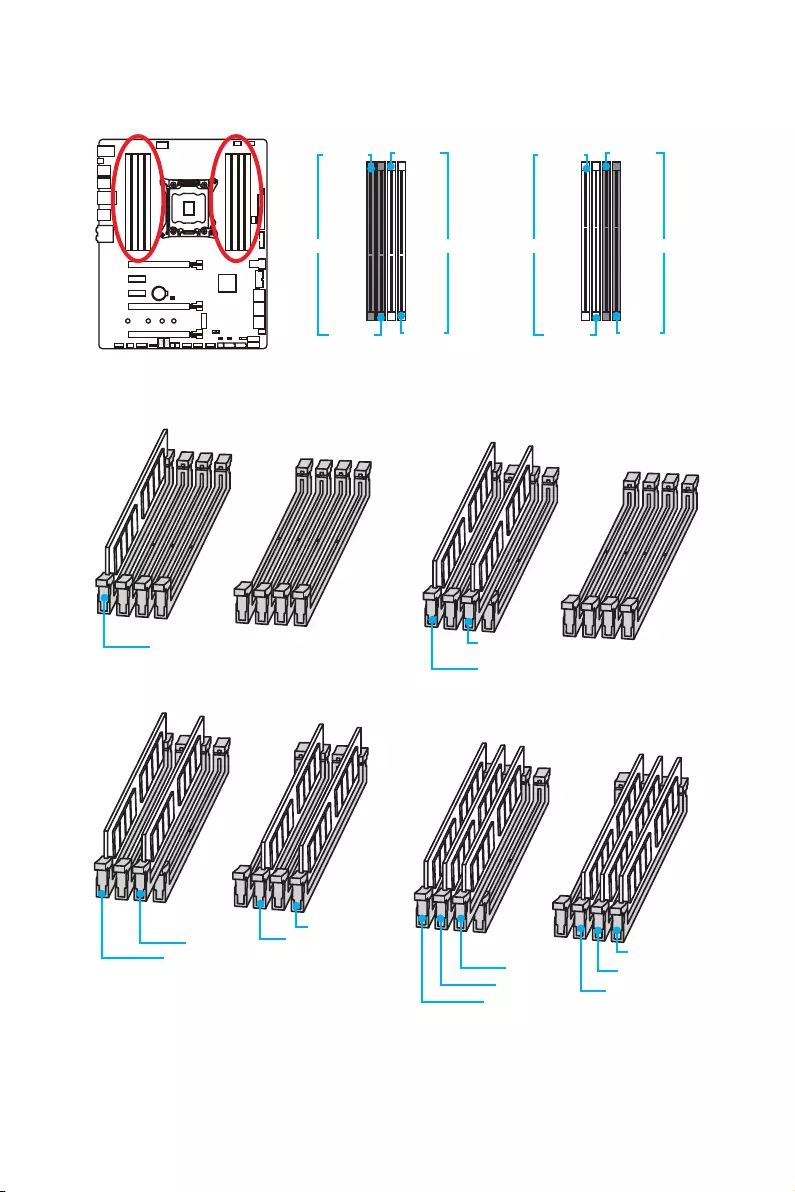
13
Компоненты материнской платы
Слоты DIMM
DIMM1 DIMM3
Канал A Канал B
DIMM2 DIMM4
Рекомендации по установке модулей памяти
DIMM3
DIMM5
DIMM7
DIMM1
DIMM1
DIMM3
DIMM1
DIMM8 DIMM6
Канал D Канал C
DIMM7 DIMM5
DIMM5
DIMM7
DIMM3
DIMM1
DIMM2
DIMM6
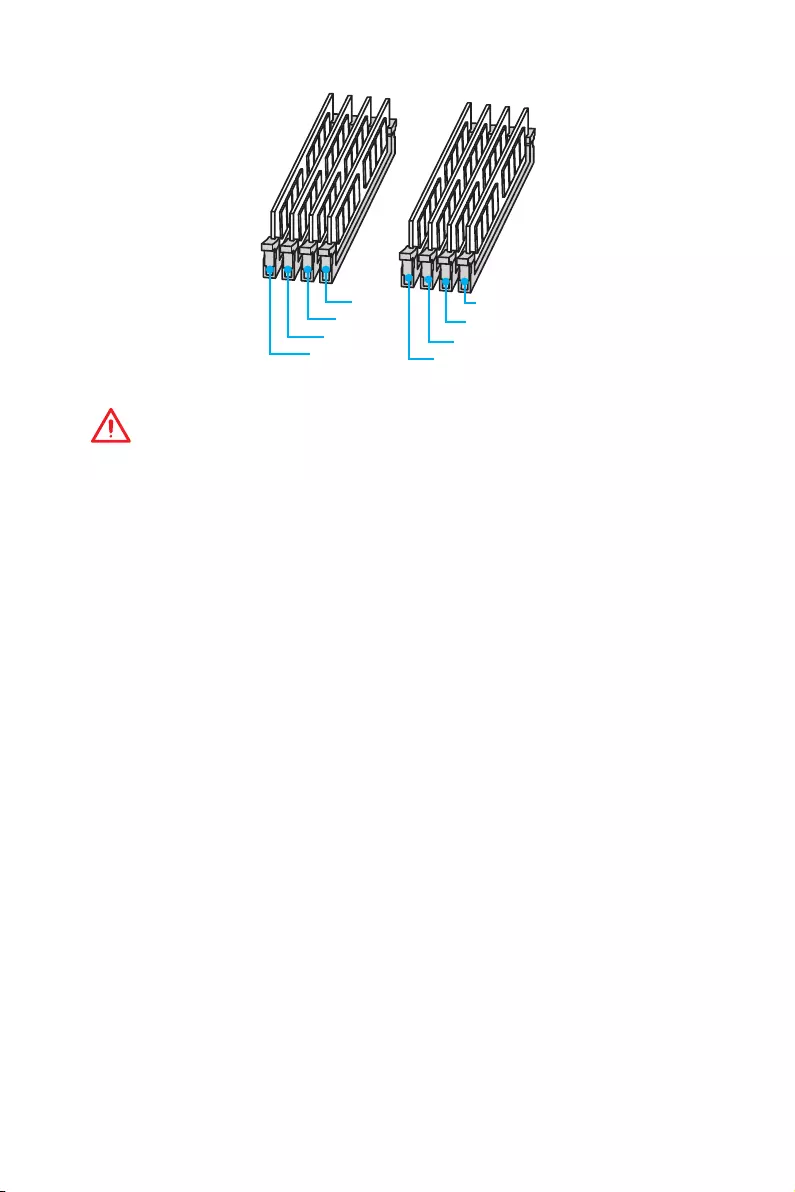
14 Компоненты материнской платы
Внимание!
y
Всегда устанавливайте модуль памяти сначала в слот DIMM1.
y
Для более стабильной работы системы в двухканальном/ трехканальном/
четырехканальном режимах, модули памяти должны быть одинакового
типа, количества и емкости. Для каждого канала, установка модулей
должна начинаться с нечетного DIMM слота.
y
В связи со спецификой использования ресурсов чипсета, доступный
объем памяти будет немного меньше, чем объем установленный.
y
На основе характеристик процессора, рекомендуется устанавливать
напряжение на памяти DIMM менее 1.35 В. Это позволит защитить
процессор.
y
Пожалуйста, обратите внимание на то, что максимальная емкость
адресуемой памяти для 32-бит ОС Windows, составляет не более 4 ГБ. Если
вы хотите использовать более 4ГБ оперативной памяти на материнской
плате, рекомендуется устанавливать 64-бит ОС Windows.
y
Некоторые модули памяти при разгоне могут работать на частотах ниже
заявленной производителем, поскольку выставляемая для памяти частота
зависит от информации, записанной в SPD (Serial Presence Detect). Зайдите
в BIOS и выберите опцию Memory Try It!, чтобы установить заявленную или
более высокую частоту.
y
При установке памяти во все слоты, а также при ее разгоне,
рекомендуется использовать более эффективную систему охлаждения
памяти.
y
Совместимость и стабильность работы установленного модуля памяти
при разгоне зависит от установленного процессора и других устройств.
DIMM5
DIMM7
DIMM3
DIMM1
DIMM2
DIMM6
DIMM4
DIMM8
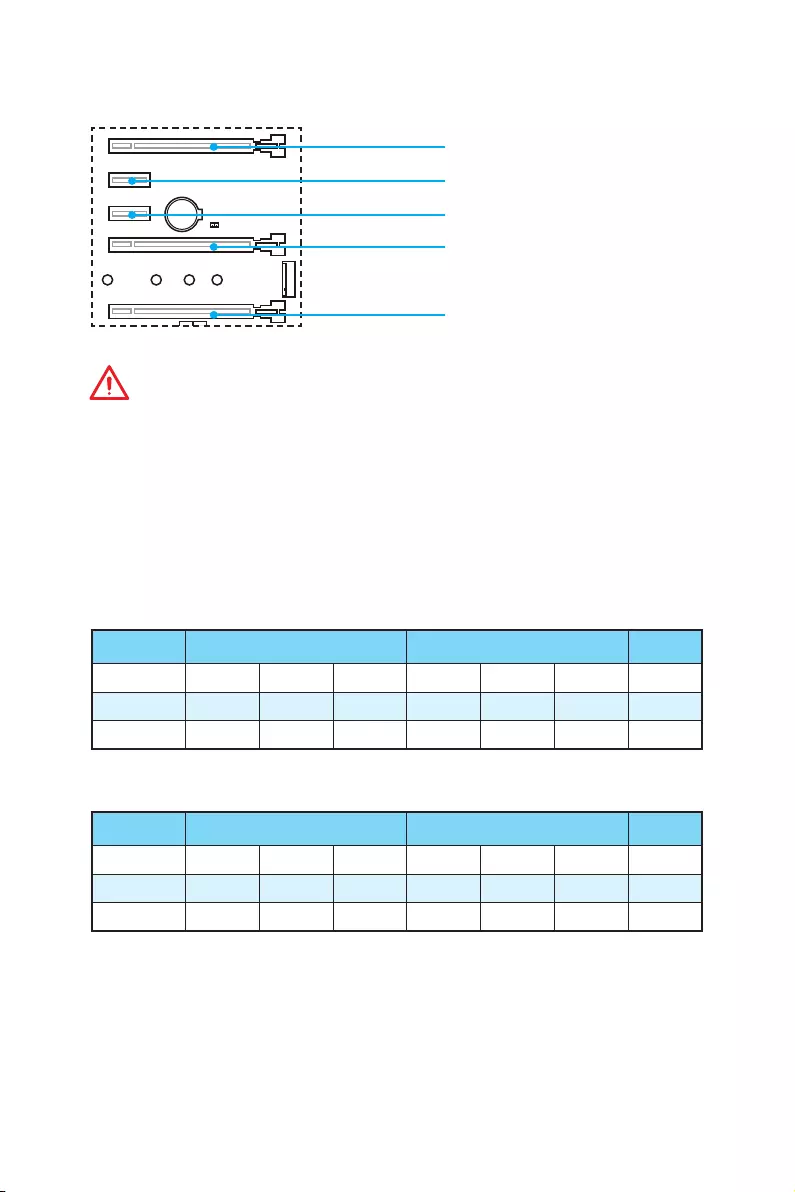
15
Компоненты материнской платы
BAT1
PCI_E1~5: Слоты расширения PCIe
PCI_E1: PCIe 3.0 x16
PCI_E2: PCIe 2.0 x1
PCI_E3: PCIe 2.0 x1
PCI_E4: PCIe 3.0 x16
PCI_E5: PCIe 3.0 x8
Внимание!
y
Для установки одной карты расширения PCIe x16 с оптимальной
производительностью рекомендуется использовать слот PCI_E1.
y
Перед установкой или извлечением плат расширения убедитесь, что
кабель питания отключен от электрической сети. Прочтите документацию
на карту расширения и выполните необходимые дополнительные
аппаратные или программные изменения для данной карты.
Таблица пропускной способности PCIe x16
Для процессоров, поддерживающих 40 линий PCIe
Одна карта расширения 2-Way 3-Way
PCI_E1 x16 ─ ─ x16 ─x8 x8
PCI_E4 ─x16 ─x16 x16 ─x16
PCI_E5 ──x8 ─x8 x8 x8
(─: N/A)
Для процессоров, поддерживающих 28 линий PCIe
Одна карта расширения 2-Way 3-Way
PCI_E1 x16 ─ ─ x16 ─x8 x8
PCI_E4 ─x8 ─x8 x8 ─x8
PCI_E5 ──x8 ─x8 x8 x8
(─: N/A)
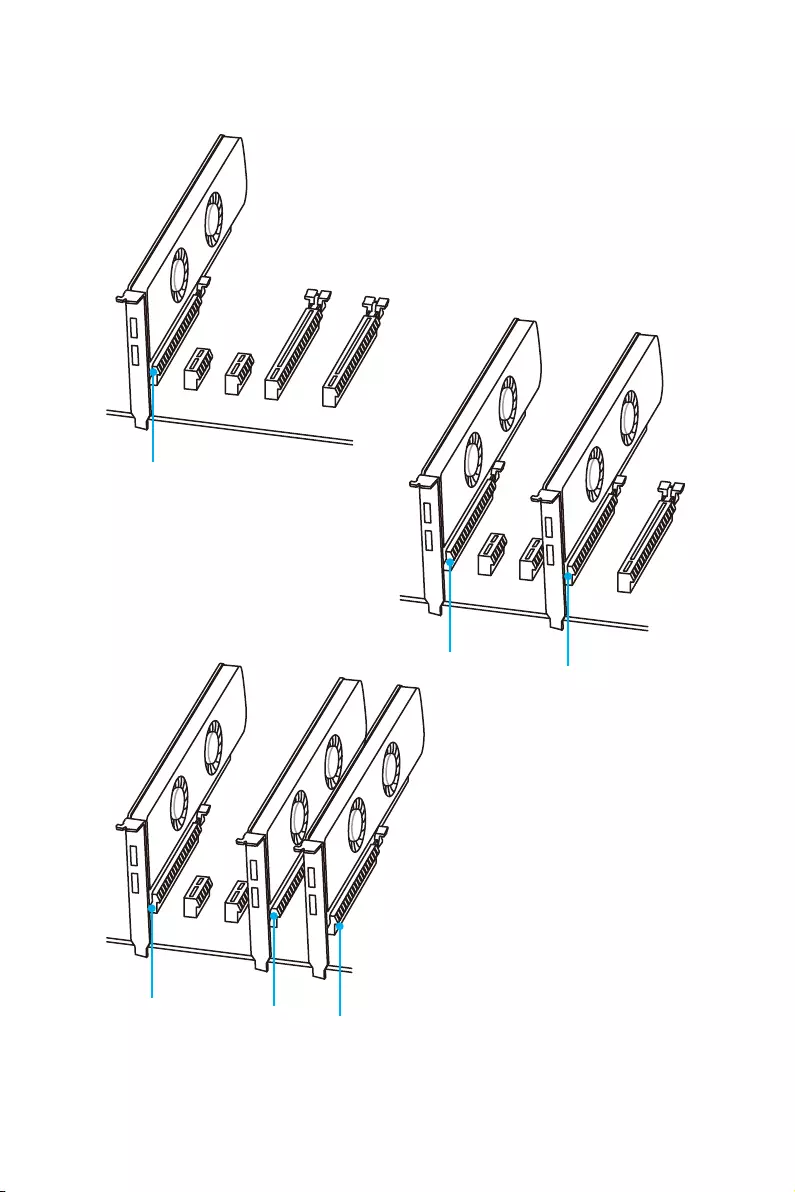
16 Компоненты материнской платы
x16
x16
x8
x16*/ 8**
x8
x16*/ x8**
Рекомендации по установке нескольких видеокарт
* Только для процессоров, поддерживающих 40 линий PCIe.
** Только для процессоров, поддерживающих 28 линий PCIe.
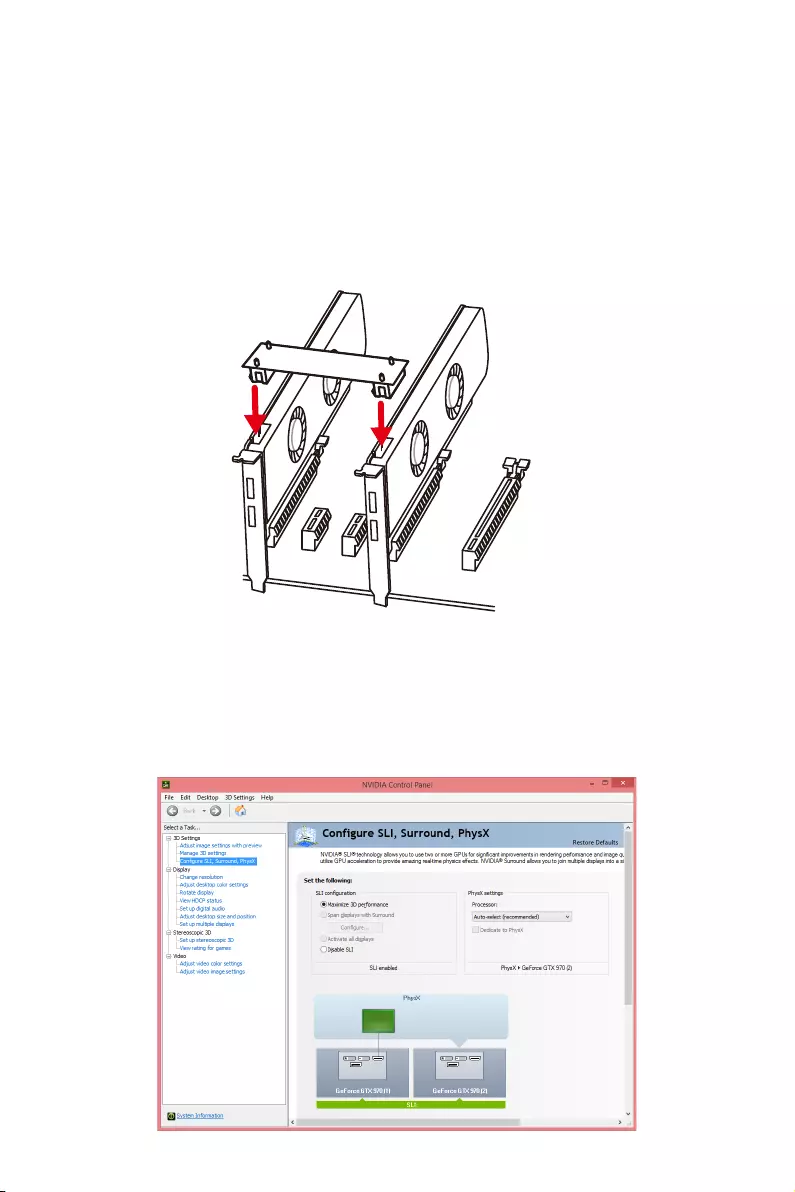
17
Компоненты материнской платы
Установка видеокарт в режиме SLI
Для выполнения рекоммендаций по питанию видеокарт в SLI
конфигурациях, пожалуйста, обратитесь к руководству пользователя вашей
видеокарты, чтобы убедиться, что она соответствует всем требованиям
системы.
Для установки видеокарт в SLI:
1. Выключите компьютер и отсоедините шнур питания. Установите две
видеокарты в слот PCI_E1 и PCI_E4.
2. Соедините видеокарты разъемом SLI Bridge.
3. Подключите все разъемы питания PCIe видеокарт.
4. Подключите кабель питания, включите компьютер, установите драйверы
и программное обеспечение из комплекта поставки видеокарты.
5. Щелкните правой кнопкой мыши на Рабочем столе Windows и выберите
NVIDIA Control Panel из раскрывшегося меню. Нажмите на Configure
SLI, Surround, PhysX в левой панели задач и выберите Maximize 3D
performance в меню конфигурации SLI, а затем нажмите кнопку Apply.
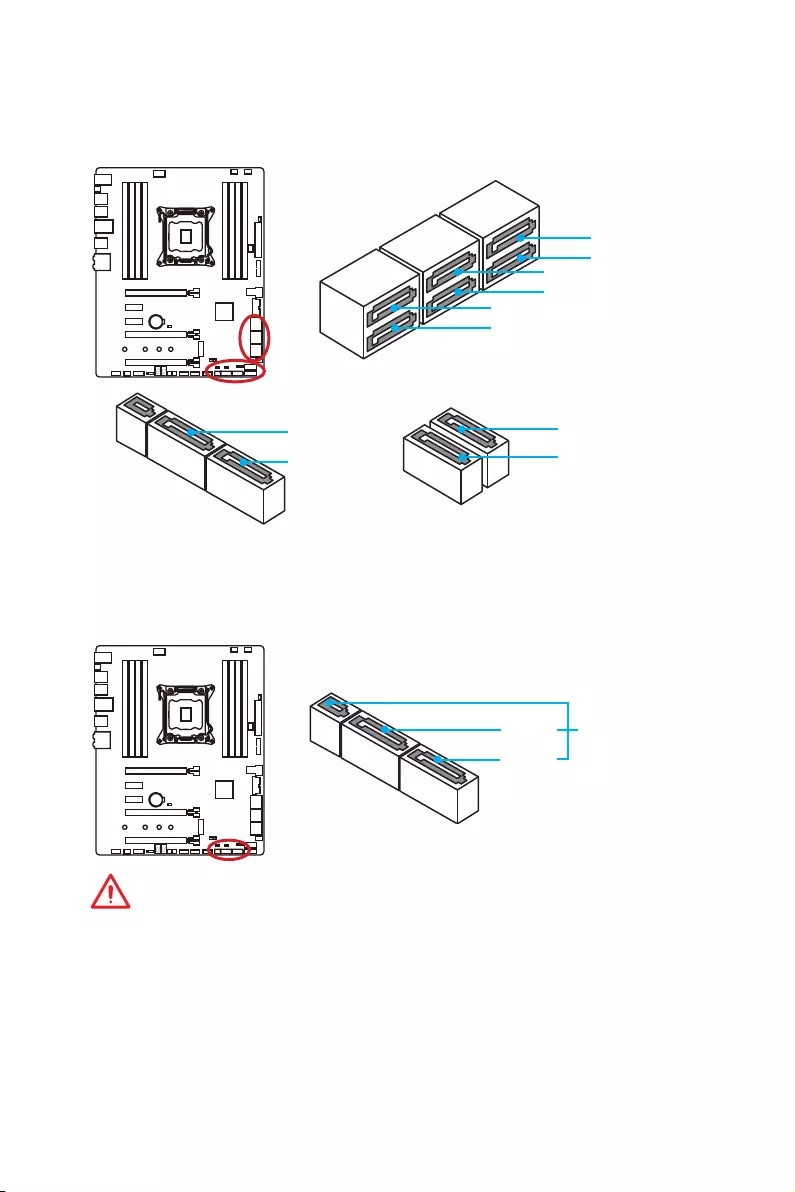
18 Компоненты материнской платы
SATA1~10: Разъемы SATA 6 Гб/с
Эти разъемы представляют собой интерфейсные порты SATA 6 Гб/с. К
каждому порту можно подключить одно устройство SATA.
SATA2
SATA3
SATA7
SATA4
SATA8
SATA1
SATA10
SATA9
SATA5
SATA6
SE1_65: Разъем SATAe
Этот разъем представляет собой порт интерфейса SATAe (SATA Expreess).
К каждому порту можно подключить одно устройство SATAe или два
устаревших устройства SATA.
SATA5
SATA6 SATAe
Внимание!
y
Порт SATAe (включая SATA5 ~ 6) будет недоступен при установке
накопителя M.2 SATA в слоте M.2.
y
Порт SATAe (включая SATA5 ~ 6) будет недоступен при установке
накопителя PCIe в портах U.2 и M.2 (только для CPU поддерживающих 28
линий PCIe).
y
Избегайте перегибов кабеля SATA или SATAe под прямым углом. В
противном случае, возможна потеря данных при передаче.
y
Кабели SATA или SATAe оснащены одинаковыми коннекторами с обеих
сторон. Однако, для экономии занимаемого пространства к материнской
плате рекомендуется подключать плоский разъем.
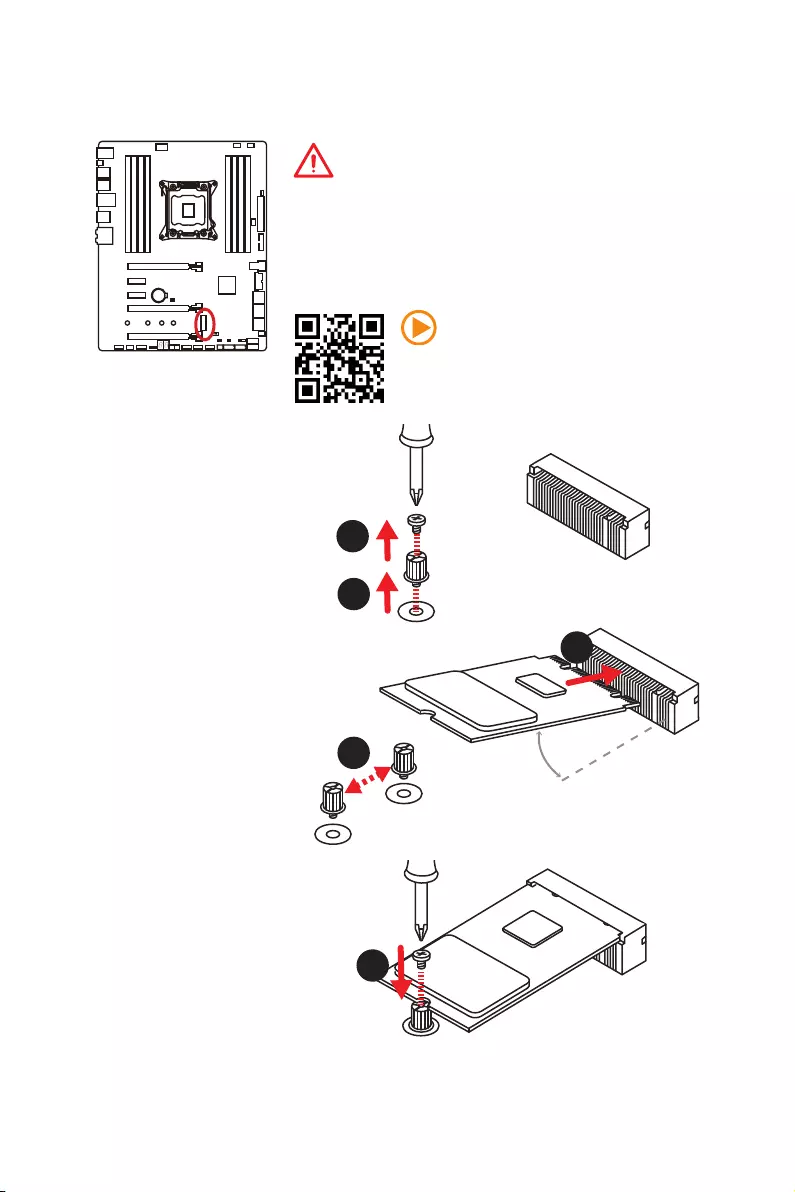
19
Компоненты материнской платы
Внимание!
y
Intel
®
RST поддерживает только PCIe M.2 SSD с
UEFI ROM, и не поддерживает Legacy ROM.
y
Для материнской платы с с установленным
процессором, поддерживающим 28 линий PCIe,
разъем работает как PCIe 2.0 x 2 для режима PCIe
M.2, при использовании порта U.2.
Видео Инструкция
Смотрите видео, чтобы узнать как
установить модуль M.2.
http://youtu.be/JCTFABytrYA
Установка модуля M.2
M2_1: Разъем M.2 (Ключ M)
1
2
330°
3. Закрутите стойку
в отверстие,
на расстоянии,
соответствующем
длине вашего модуля
М.2.
4. Вставьте модуль М.2 в
разъем М.2 под углом
30 градусов.
5. Совместите винт с
выемкой на задней
кромке модуля M.2 и
закрутите его в стойку.
1. Выкрутите винт из
стойки.
2. Выкрутите стойку.
4
5
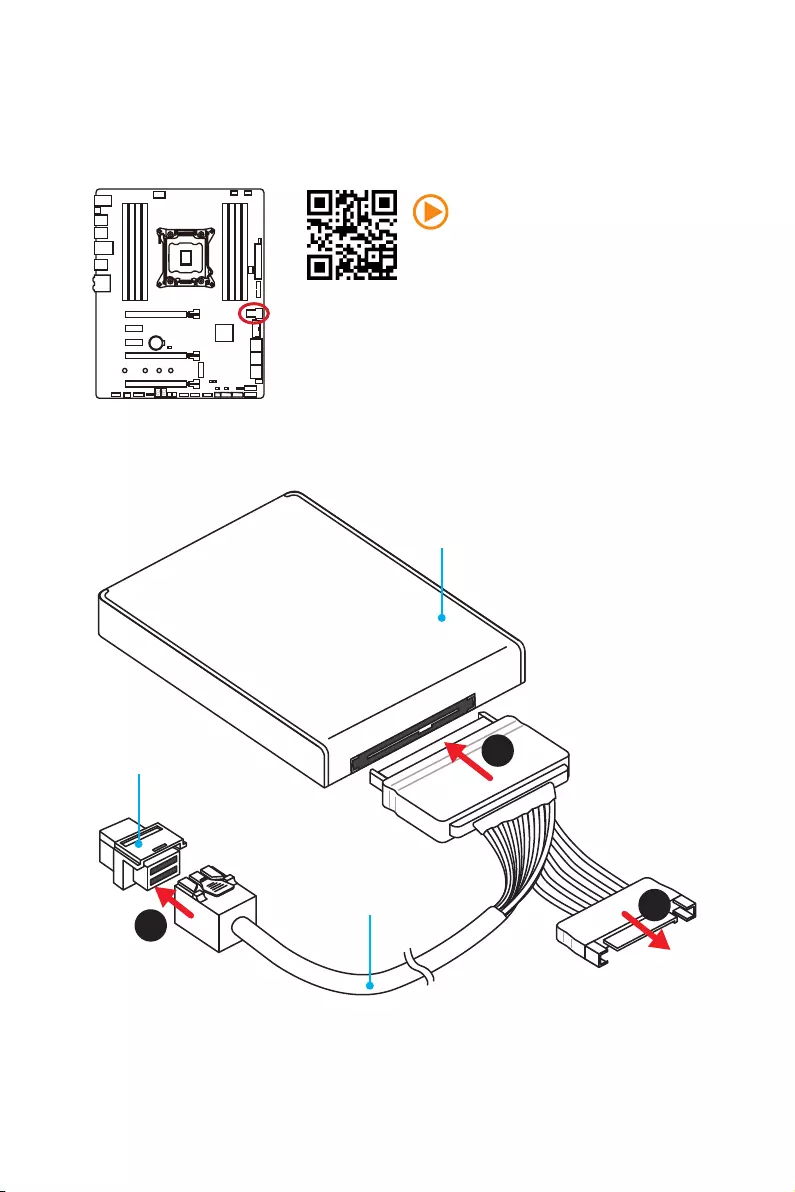
20 Компоненты материнской платы
U2_1: Порт U.2
Данный разъем представляет собой U.2 интерфейсный порт. К каждому
порту можно подключить одно устройство хранения данных PCIe 3.0 x4
NVMe.
Видео Инструкция
Смотрите видео, чтобы узнать как
установить U.2 SSD.
http://youtu.be/KgFvKDxymvw
Установка U.2 SSD
1. Подключите кабель U.2 к порту U.2.
2. Подключите кабель U.2 к U.2 SSD.
3. Подключите кабель U.2 к кабелю адаптера
питания.
1
2
3
U.2 SSD
Порт U.2
Кабель U.2
Подключить к кабелю
адаптера питания
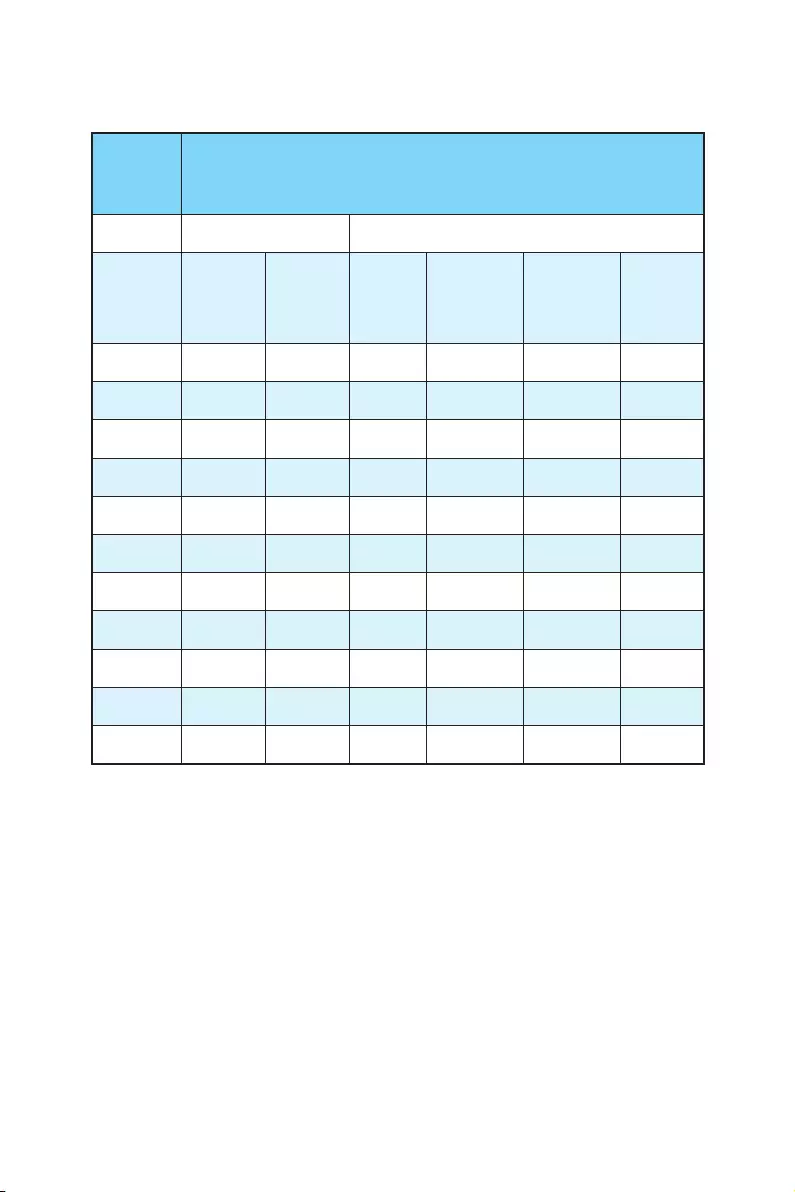
21
Компоненты материнской платы
Таблица комбинации U.2/ M.2/ SATAe и SATA
Слот Доступные разъемы SATA/ SATAe
U2_1 Пусто Установлен
M2_1 SATA PCIe/
Пусто SATA
PCIe (CPU
40-линий
PCIe)
PCIe*
(CPU
28-линий
PCIe)
Пусто
SE1_65 ─ ✓ ─ ✓ ─ ✓
SATA1 ✓ ✓ ✓ ✓ ✓ ✓
SATA2 ✓ ✓ ✓ ✓ ✓ ✓
SATA3 ✓ ✓ ✓ ✓ ✓ ✓
SATA4 ✓ ✓ ✓ ✓ ✓ ✓
SATA5 ─ ✓ ─ ✓ ─ ✓
SATA6 ─ ✓ ─ ✓ ─ ✓
SATA7 ✓ ✓ ✓ ✓ ✓ ✓
SATA8 ✓ ✓ ✓ ✓ ✓ ✓
SATA9 ✓ ✓ ✓ ✓ ✓ ✓
SATA10 ✓ ✓ ✓ ✓ ✓ ✓
(SATA: M.2 SATA SSD, PCIe: M.2 PCIe SSD, ✓: доступно, ─: недоступно)
* Устройство в режиме M.2 PCIe может работать только со скоростью PCIe 2.0 x2.
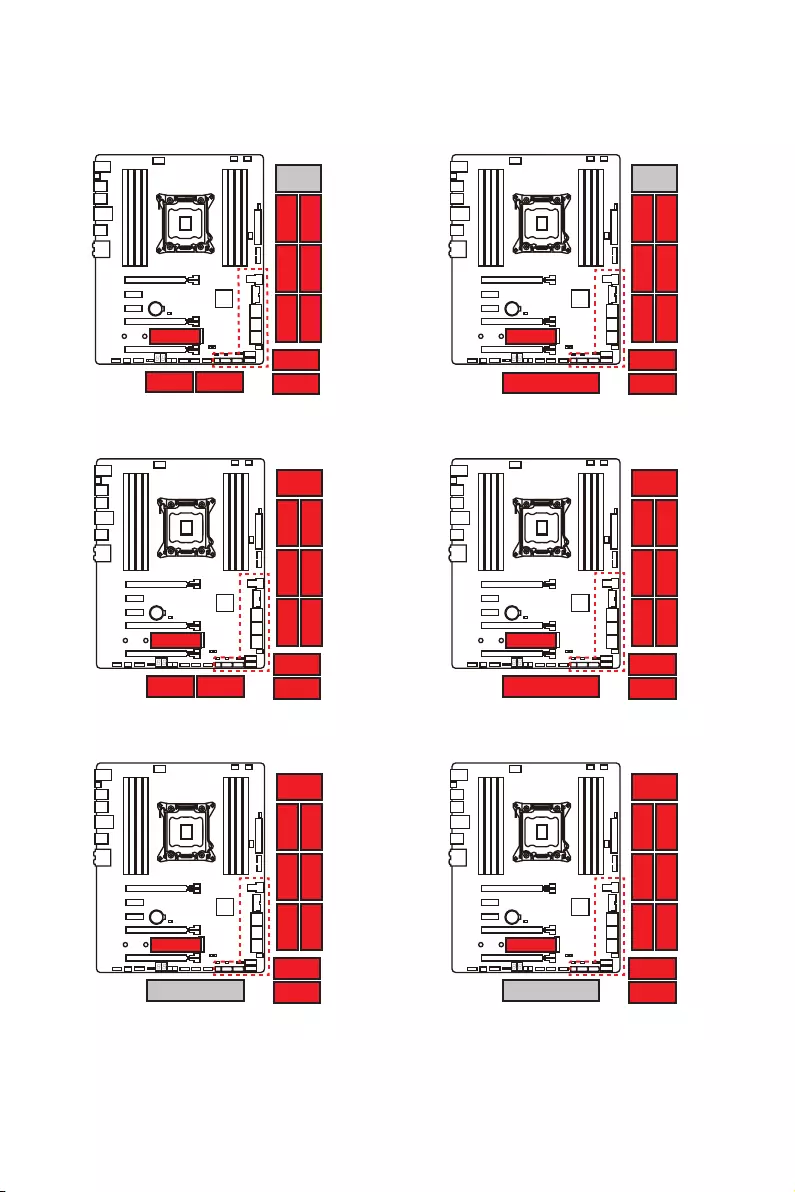
22 Компоненты материнской платы
Разъемы М.2 и различные возможные примеры использования
SATA6 SATA5
PCIe
SATA4 SATA2
SATA8
SATA7 SATA1
1xM.2 PCIe + 10xSATA
SATA3
SATA9
SATA10
U.2
SATA6 SATA5
PCIe
SATA4 SATA2SATA8
SATA7 SATA1
1xM.2 PCIe + 1xU.2 + 10xSATA *
SATA3
SATA9
SATA10 SATAe
SATAe
PCIe
SATA4 SATA2SATA8
SATA7 SATA1
1xM.2 PCIe + 1xSATAe + 8xSATA
SATA3
SATA9
SATA10
U.2
PCIe
SATA4 SATA2SATA8
SATA7 SATA1
1xM.2 PCIe + 1xU.2 + 1xSATAe +
8xSATA *
SATA3
SATA9
SATA10
U.2
SATA
SATA4 SATA2SATA8
SATA7 SATA1
1xM.2 SATA + 1xU.2 + 8xSATA
SATA3
SATA9
SATA10
* Только для процессоров, поддерживающих 40 линий PCIe.
** Только для процессоров, поддерживающих 28 линий PCIe.
U.2
PCIe 2.0
SATA4 SATA2SATA8
SATA7 SATA1
1xM.2 PCIe2.0 + 1xU.2 + 8xSATA**
SATA3
SATA9
SATA10
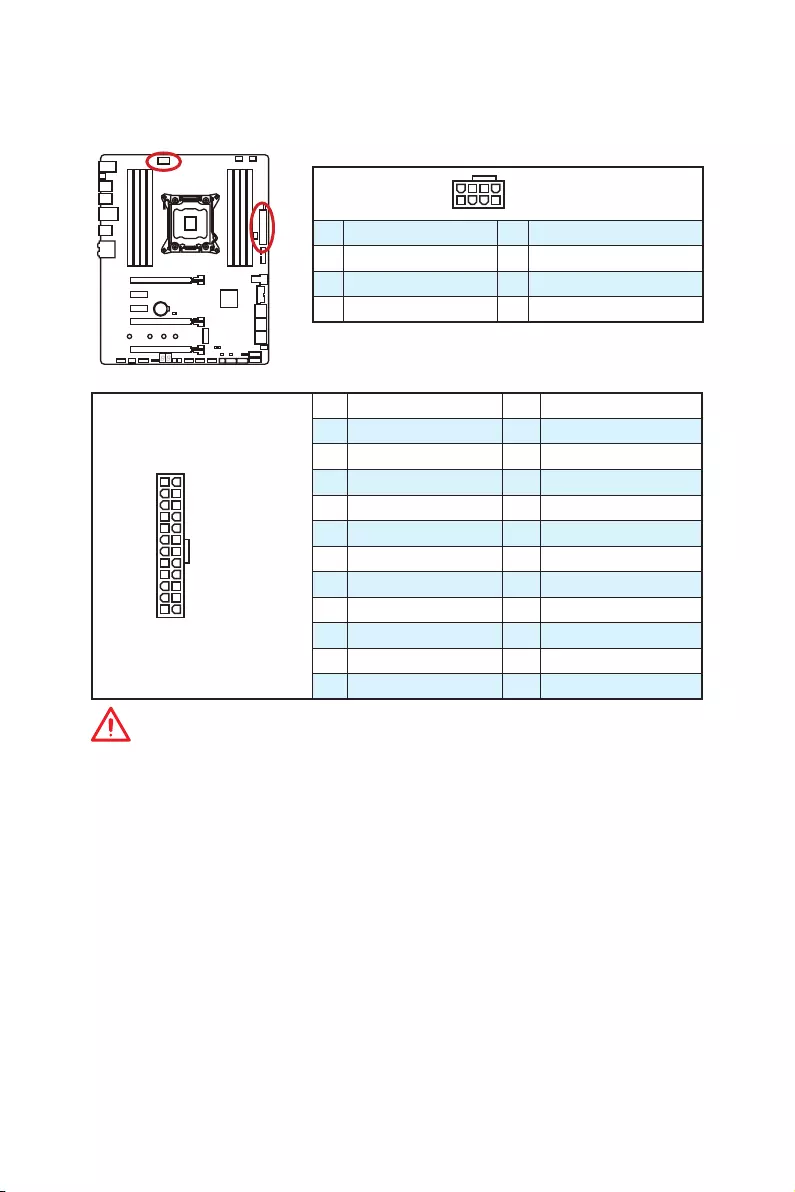
23
Компоненты материнской платы
24
131
12
JPWR1
1 +3.3V 13 +3.3V
2 +3.3V 14 -12V
3 Ground 15 Ground
4 +5V 16 PS-ON#
5 Ground 17 Ground
6 +5V 18 Ground
7 Ground 19 Ground
8 PWR OK 20 Res
9 5VSB 21 +5V
10 +12V 22 +5V
11 +12V 23 +5V
12 +3.3V 24 Ground
5
4 1
8JPWR2
1 Ground 5 +12V
2 Ground 6 +12V
3 Ground 7 +12V
4 Ground 8 +12V
Внимание!
Для обеспечения стабильной работы системной платы проверьте
надежность подключения всех кабелей питания к блоку питания АТХ.
JPWR1~2: Разъемы питания
Данные разъемы предназначены для подключения блока питания ATX.
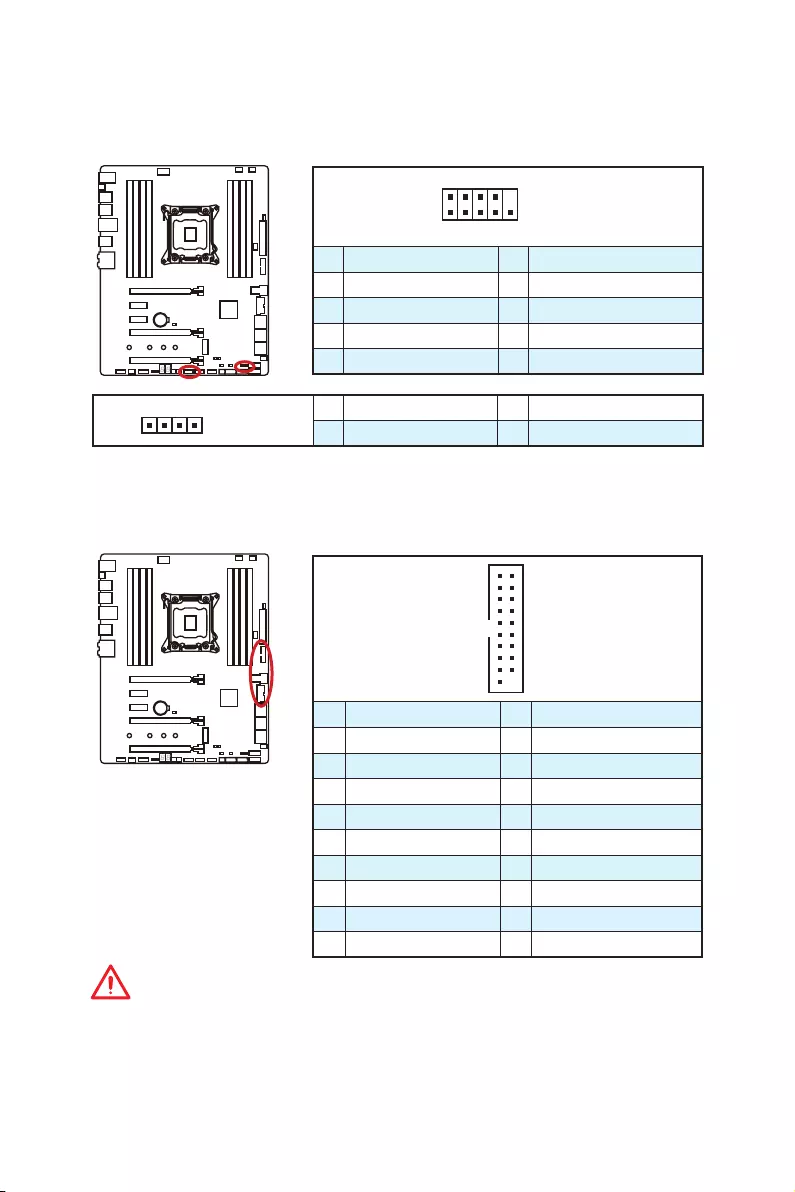
24 Компоненты материнской платы
JFP1, JFP2: Разъемы передней панели
Эти разъемы служат для подключения кнопок и светодиодных индикаторов,
расположенных на передней панели.
1
2 10
9
JFP1
1 HDD LED + 2 Power LED +
3 HDD LED - 4 Power LED -
5 Reset Switch 6 Power Switch
7 Reset Switch 8 Power Switch
9 Reserved 10 No Pin
1
JFP2
1 Speaker - 2 Buzzer +
3 Buzzer - 4 Speaker +
JUSB1~2: Разъемы USB 3.1 Gen1
Данные разъемы предназначены для подключения портов USB 3.1 Gen1 на
передней панели.
1
10 11
20
1Power 11 USB2.0+
2 USB3_RX_DN 12 USB2.0-
3 USB3_RX_DP 13 Ground
4 Ground 14 USB3_TX_C_DP
5 USB3_TX_C_DN 15 USB3_TX_C_DN
6 USB3_TX_C_DP 16 Ground
7 Ground 17 USB3_RX_DP
8 USB2.0- 18 USB3_RX_DN
9 USB2.0+ 19 Power
10 Ground 20 No Pin
Внимание!
Помните, что во избежание повреждений, необходимо правильно
подключать контакты питания и земли.
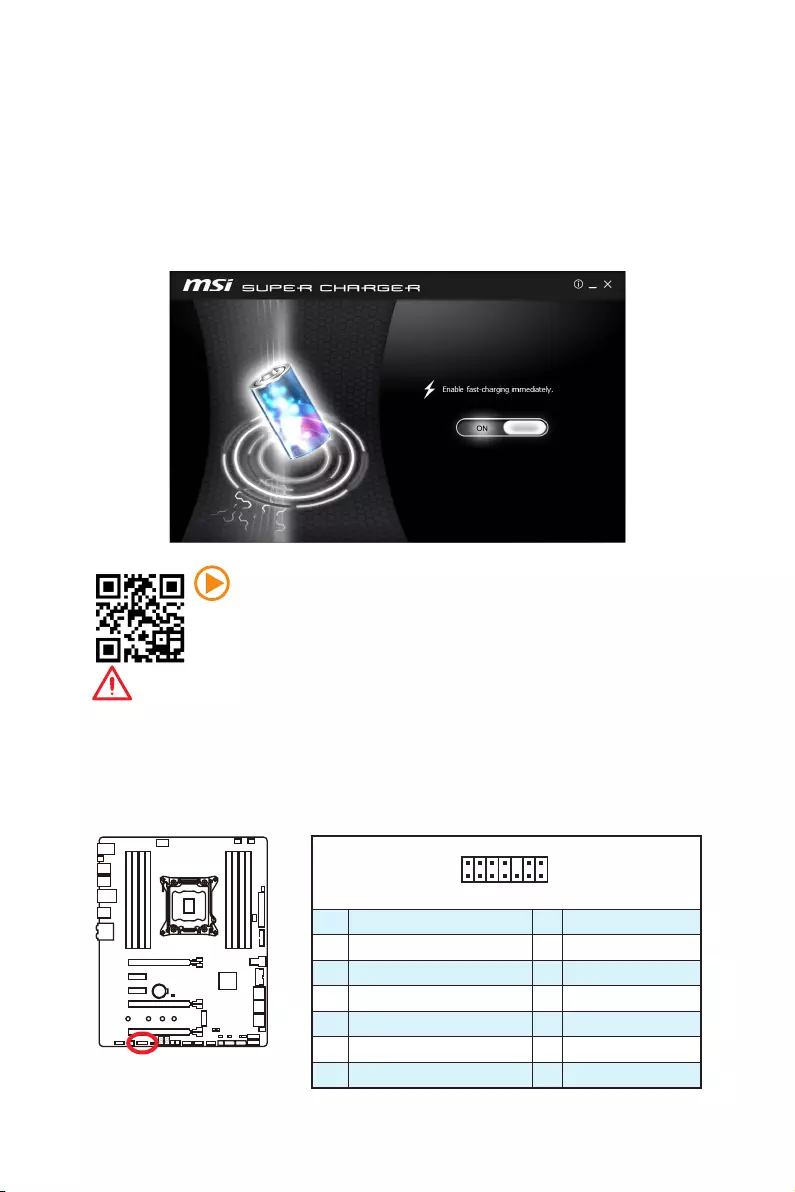
25
Компоненты материнской платы
Порт для зарядки устройств
Разъем JUSB1 является портом для зарядки устройств и обеспечивает
высокий зарядный ток при подключении USB устройства, например,
смартфона. Порт для зарядки имеет независимое от материнской платы
аппаратное управление, и позволяет производить зарядку в спящем
режиме, режиме гибернации и даже при выключенном компьютере. Для
нормального функционирования порта в Windows® необходимо установить
приложение MSI® SUPER CHARGER, чтобы включить/ выключить режим
зарядки.
Видео Инструкция
Смотрите видео, чтобы узнать как зарядить смартфон при
помощи SUPER CHARGER.
http://youtu.be/FCyvjr5NbOw
Внимание!
При включении режима зарядки, передача данных через порт
прекращается.
1
2 14
13
1 LPC Clock 2 3V Standby power
3 LPC Reset 4 3.3V Power
5 LPC address & data pin0 6 Serial IRQ
7 LPC address & data pin1 8 5V Power
9 LPC address & data pin2 10 No Pin
11 LPC address & data pin3 12 Ground
13 LPC Frame 14 Ground
JTPM1: Разъем модуля TPM
Данный разъем используется для подключения модуля ТРМ (Trusted Platform
Module). Дополнительные сведения см. в описании модуля ТРМ.
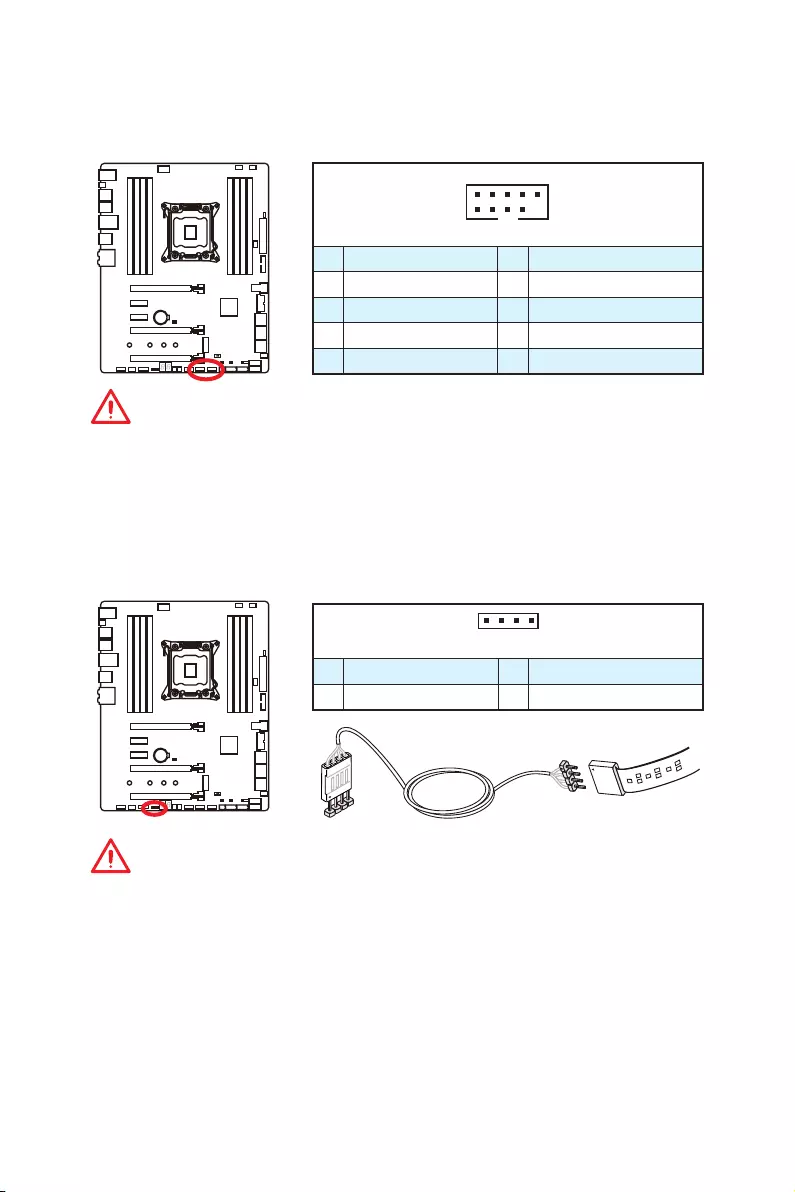
26 Компоненты материнской платы
JUSB3~4: Разъемы USB 2.0
Данные разъемы предназначены для подключения портов USB 2.0 на
передней панели.
1
2 10
9
1VCC 2VCC
3 USB0- 4 USB1-
5 USB0+ 6 USB1+
7 Ground 8 Ground
9 No Pin 10 NC
Внимание!
y
Помните, что во избежание повреждений, необходимо правильно
подключать контакты VCC и Ground.
y
Для того, чтобы зарядить ваш iPad, iPhone и iPod через порты USB,
пожалуйста, установите утилиту MSI
®
SUPER CHARGER.
JLED1: Разъем RGB LED
Данный разъем предназначен для подключения светодиодных лент RGB.
Внимание!
y
Данный коннектор поддерживает подключение 5050 RGB многоцветных
светодиодных лент (12В/G/R/B) с мощностью 3А (12В). Обратите внимание,
что длина лент должна быть не более 2 метров, иначе яркость свечения
будет падать.
y
Перед установкой или заменой светодиодных лент RGB, необходимо
полностью обесточить систему и отключить кабель питания.
y
Используйте приложение MYSTIC LIGHT для настройки, калибровки и
управления светодиодами.
1
1 +12V 2 G
3 R 4 B
1
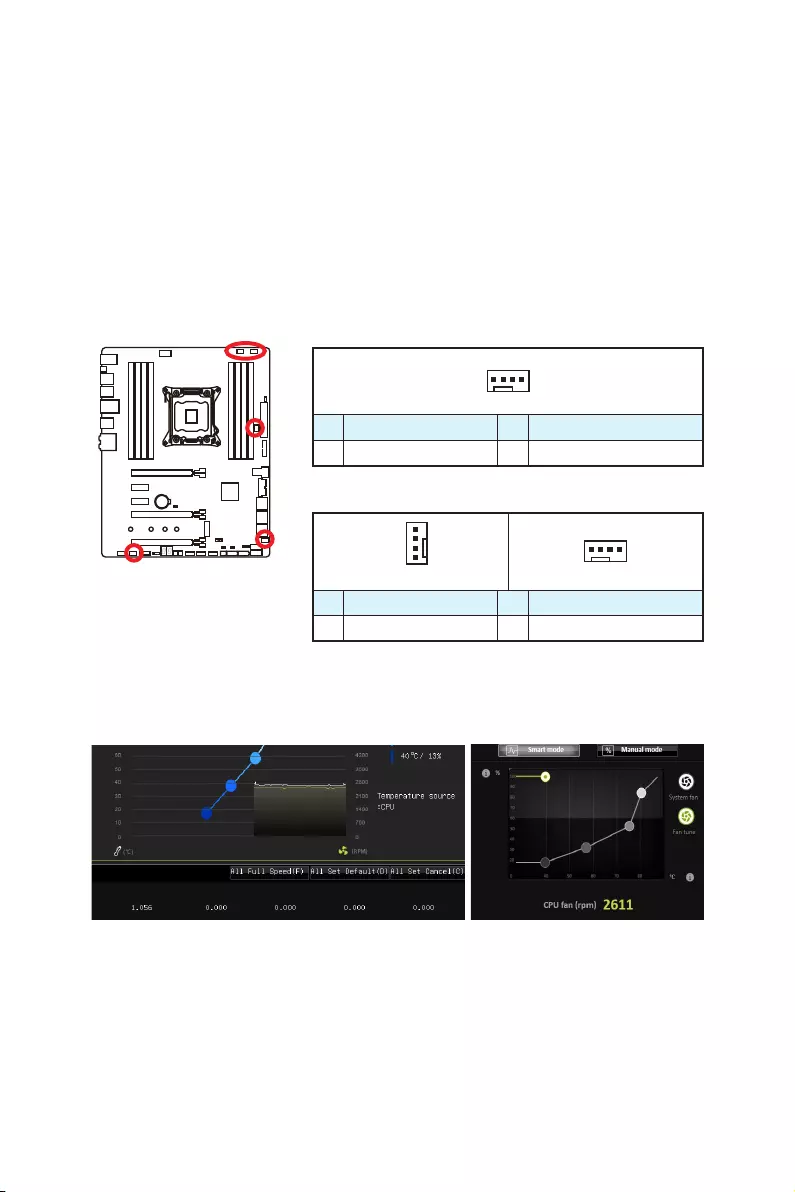
27
Компоненты материнской платы
CPUFAN1,SYSFAN1~3,PUMPFAN1: Разъемы вентиляторов
Разъемы вентиляторов можно разделить на два типа: с PWM (PulseWidth
Modulation) управлением и управлением постоянным током. Разъемы
вентиляторов с PWM управлением имеют контакт с постоянным
напряжением 12В, а также контакт с сигналом управления скоростью
вращения. Управление скоростью вращения вентиляторов с управлением
постоянным током, осуществляется через соответсвующие разъемы
путем изменения величины напряжения. Поэтому, при подключении
3-х контактного (Non-PWM) вентилятора к разъему для вентилятора
PWM, скорость вентилятора всегда будет максимальной. Работа такого
вентилятора может оказаться достаточно шумной.
1
CPUFAN1
1 Ground 2 +12V
3 Sense 4 Speed Control Signal
1
SYSFAN1
1
SYSFAN2/ SYSFAN3/ PUMPFAN1
1 Ground 2 Voltage Control
3 Sense 4 NC
Разъем вентилятора с PWM управлением
Разъем вентилятора с управлением постоянным током
Управление скоростью вентилятора
Существуют два способа управления скоростью вращения вентилятора. С
помощью настроек BIOS > HARDWARE MONITOR. и с помощью приложения
COMMAND CENTER.
BIOS > HARDWARE MONITOR COMMAND CENTER
Оба способа позволяют путем изменения положения градиентных
точек, регулировать скорость вращения вентилятора в зависимости от
температуры процессора.

28 Компоненты материнской платы
JAUD1: Разъем аудио передней панели
Данный разъем предназначен для подключения аудиоразъемов передней
панели.
1
2 10
9
1 MIC L 2 Ground
3 MIC R 4 NC
5 Head Phone R 6 MIC Detection
7 SENSE_SEND 8 No Pin
9 Head Phone L 10 Head Phone Detection
JCI1: Разъем датчика открытия корпуса
К этому разъему подключается кабель от датчика открытия корпуса.
Нормально
(По умолчанию)
Разрешить запись по
событию открытия
корпуса
Использование датчика открытия корпуса
1. Подключите подключите датчик открытия корпуса к разъему JCI1.
2. Закройте крышку корпуса.
3. Войдите в BIOS > SETTINGS > Security > Chassis Intrusion Configuration.
4. Установите Chassis Intrusion в Enabled.
5. Нажмите клавишу F10, чтобы сохранить настройки и выйти, а затем
нажмите клавишу Enter, чтобы выбрать Yes.
6. При открытии корпуса на экране будет появляться предупреждающее
сообщение каждый раз при включении компьютера.
Сброс сообщения об открытии корпуса
1. Войдите в BIOS > SETTINGS > Security > Chassis Intrusion Configuration.
2. Выберите Chassis Intrusion, Reset.
3. Нажмите клавишу F10, чтобы сохранить настройки и выйти, а затем
нажмите клавишу Enter, чтобы выбрать Yes.
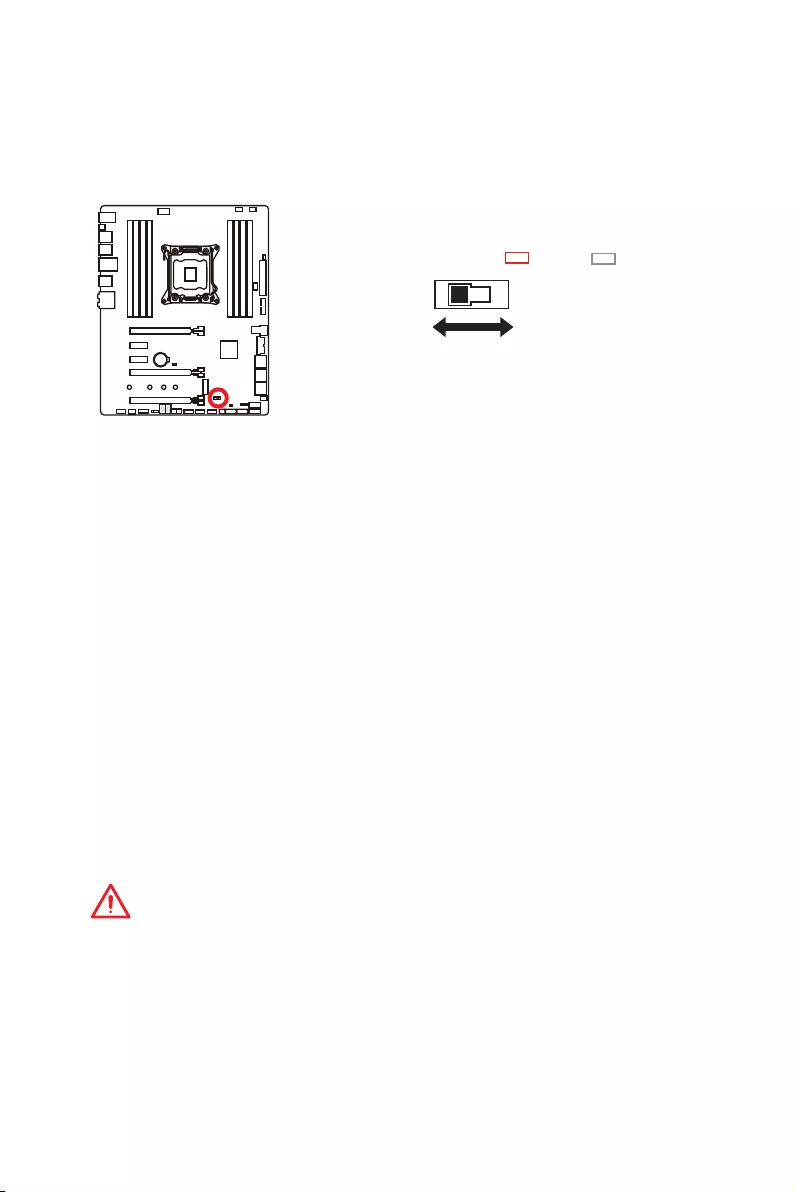
29
Компоненты материнской платы
BIOS1: Переключатель Multi-BIOS
Данная системная плата имеет два встроенных модуля BIOS ROM (с метками
A и B. По умолчанию используется BIOS ROM с меткой A). В случае если один
из них поврежден, у пользователя есть возможность перейти на запасной
модуль с помощью переключателя.
BIOS A
(По умолчанию)
BIOS B
Индикатор
BIOS B
Индикатор
BIOS A
Восстановление BIOS
В случае “неудачного” обновления BIOS, когда система перестала
загружаться, вы можете восстановить BIOS, следуя указаниям ниже. Перед
восстановлением, скачайте с сайта MSI последнюю версию файла BIOS,
который соответствует вашей модели материнской платы. Сохраните файл
BIOS в корневую папку USB флэшки.
1. Полностью обесточьте систему.
2. Переключитесь на рабочий модуль BIOS ROM с помощью переключателя
BIOS1.
3. Вставьте флэш-диск USB в компьютер.
4. Включите компьютер и нажмите клавишу Del для входа в настройки BIOS
во время процедуры POST.
5. Выберите вкладку M-FLASH и нажмите на кнопку Yes для перезагрузки
системы и входа в режим обновления.
6. Выберите файл BIOS для выполнения процесса восстановления BIOS.
7. Переключитесь на поврежденный модуль BIOS ROM с помощью
переключателя BIOS1, и нажмите кнопку Yes, чтобы начать
восстановление BIOS.
8. После завершения процесса восстановления BIOS, система
перезагрузится автоматически.
Внимание!
y
Переключатель Multi-BIOS разрешается использовать только после
выключения питания компьютера.
y
Вы также можете использовать утилиту LIVE UPDATE для обновления BIOS.
Для получения дополнительной информации, обратитесь к разделу BIOS.
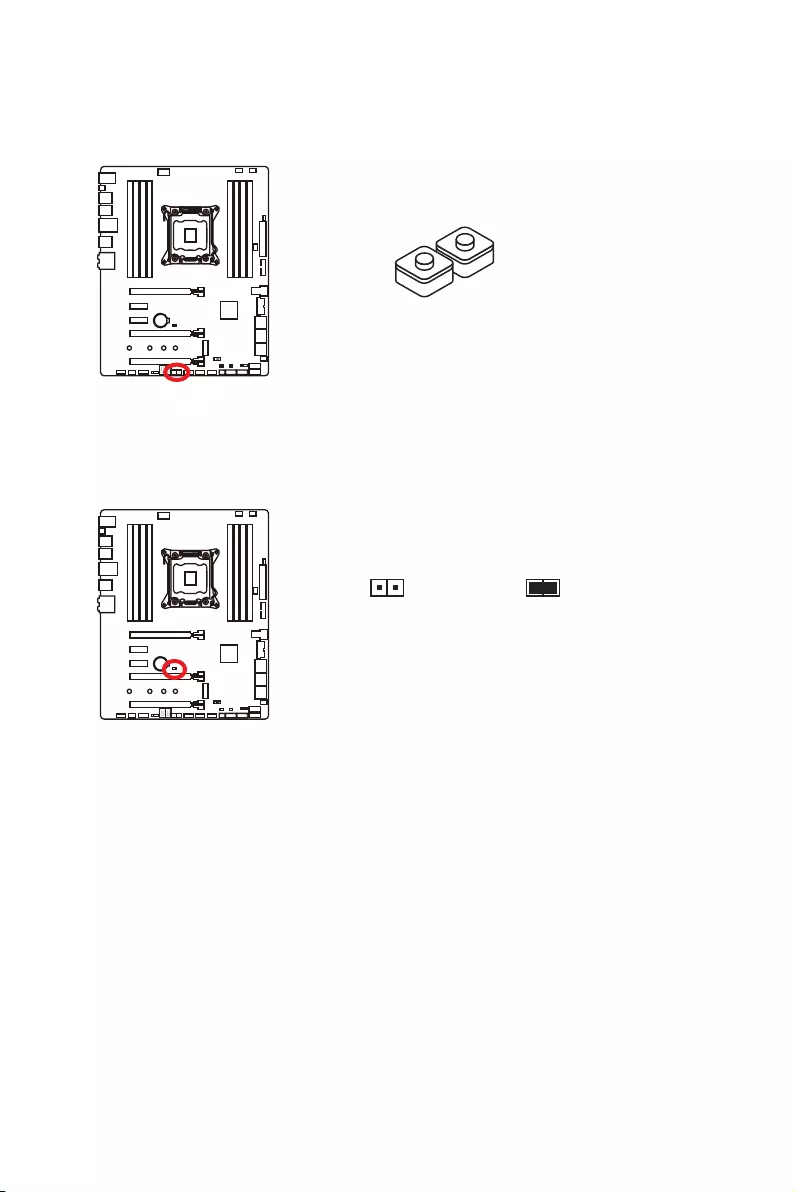
30 Компоненты материнской платы
POWER1, RESET1: Кнопка питания, Кнопка перезагрузки
Кнопка питания/ перезагрузки позволяет включить/ перезагрузить
компьютер.
Кнопка
питания
Кнопка
перезагрузки
JBAT1: Джампер очистки данных CMOS (Сброс BIOS)
На плате установлена CMOS память с питанием от батарейки для хранения
данных о конфигурации системы. Для сброса конфигурации системы
(очистки данных CMOS памяти), воспользуйтесь этим джампером.
Сохранение
данных
(По умолчанию)
Очистка
данных/
Сброс BIOS
Сброс настроек BIOS до значений по умолчанию
1. Выключите компьютер и отключите шнур питания.
2. Используйте джампер, чтобы замкнуть соответствующие контакты JBAT1
в течение 5-10 секунд.
3. Снимите джампер с контактов JBAT1.
4. Подключите шнур питания и включите компьютер.
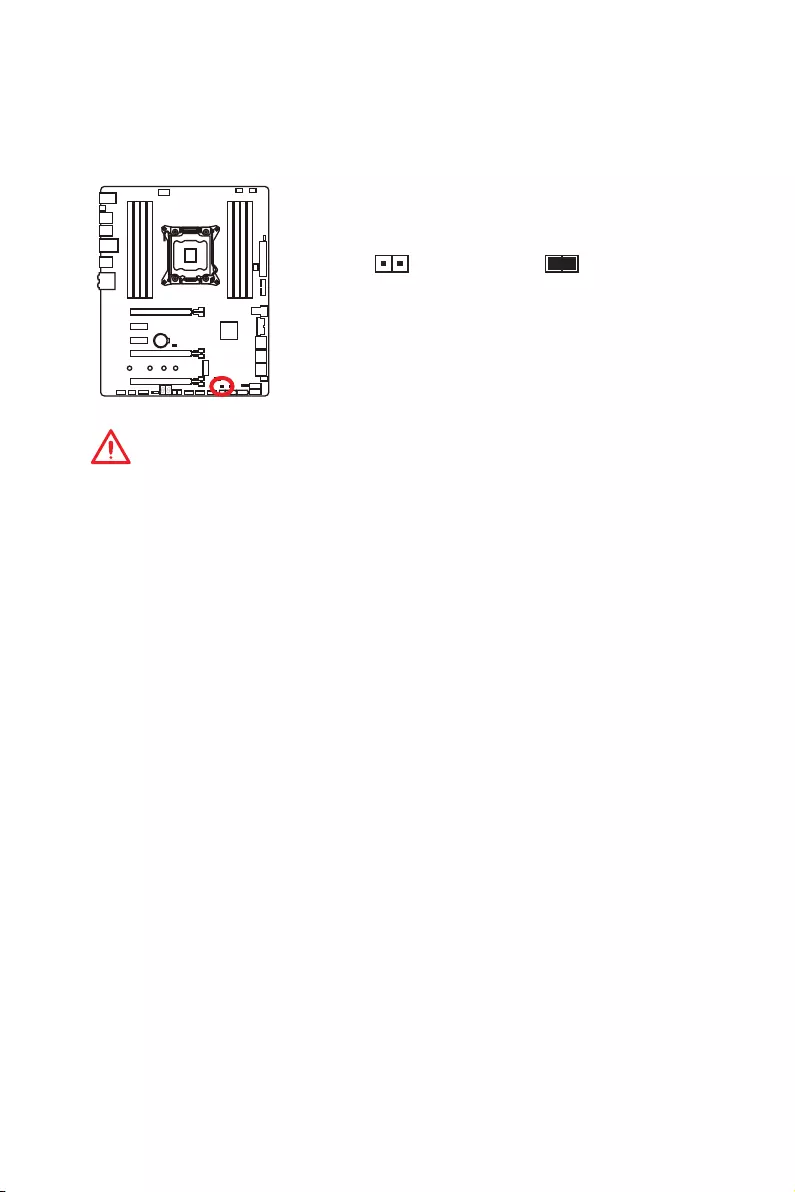
31
Компоненты материнской платы
JSLOW1: Джампер режима медленной загрузки
Данный джампер используется в случае применения систем охлаждения на
жидком азоте и позволяет процессору осуществлять загрузку в стабильном
режиме при экстремальном оверклокинге.
Нормально
(По
умолчанию)
Включено
(Включите данный
джампер во время
прохождения
процедуры POST.)
Внимание!
y
Всегда помните, что разгон при экстремально низких температурах
вы осуществляете на свой страх и риск. Результаты разгона могут
различаться в зависимости от модели процессора.
y
Не устанавливайте данный джампер в положение Включено на
выключенной системе. В противном случае система не будет загружаться.
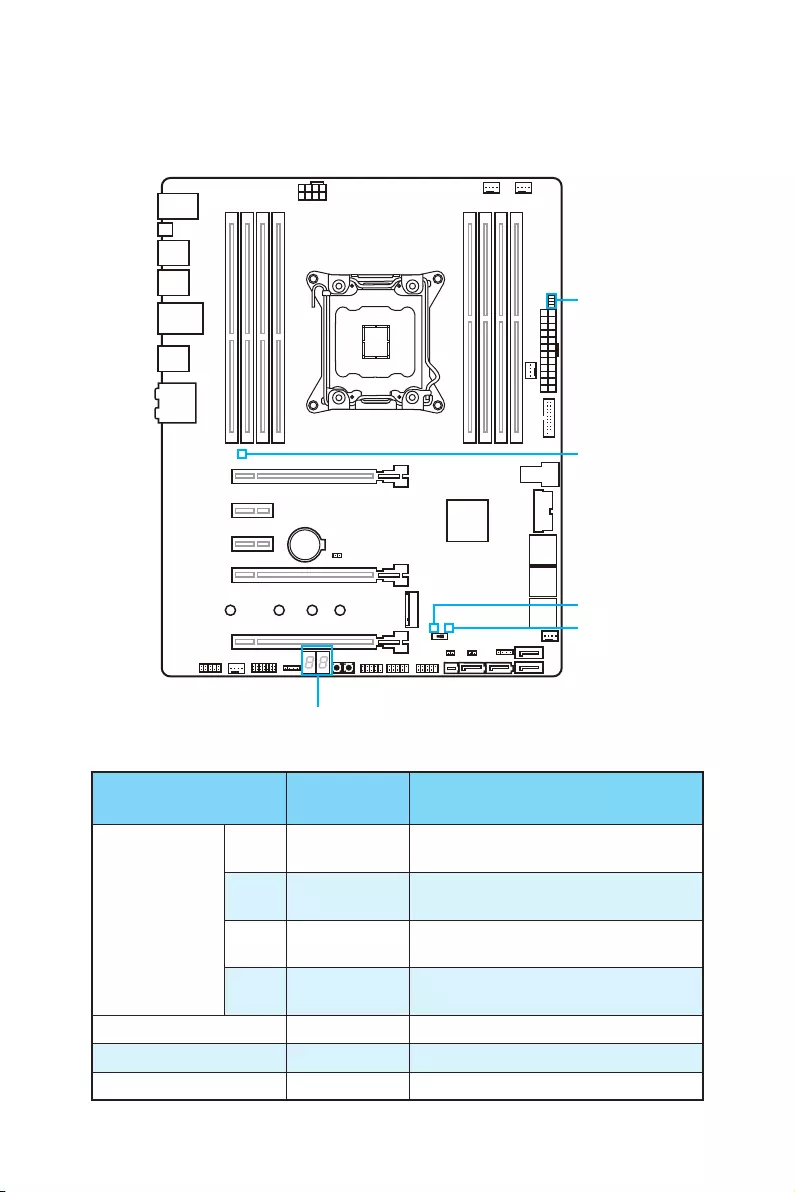
32 Светодиодные индикаторы
BAT1
Светодиодные индикаторы
EZ Debug LED:
CPU
DRAM
VGA
BOOT
Индикатор BIOS A
Индикатор BIOS B
Индикатор XMP
Таблица состояний индикаторов
Индикатор Состояние
индикатора Описание
EZ Debug LED
CPU Вкл.Процессор не обнаружен или
поврежден
DRAM Вкл.Память DRAM не обнаружена или
повреждена
VGA Вкл.Видеокарта не обнаружена или
повреждена
BOOT Вкл.Устройство загрузки не
обнаружено или повреждено
XMP LED Красный XMP включен
BIOS A Красный Используется BIOS A
BIOS B Белый Используется BIOS B
Индикатор отладки
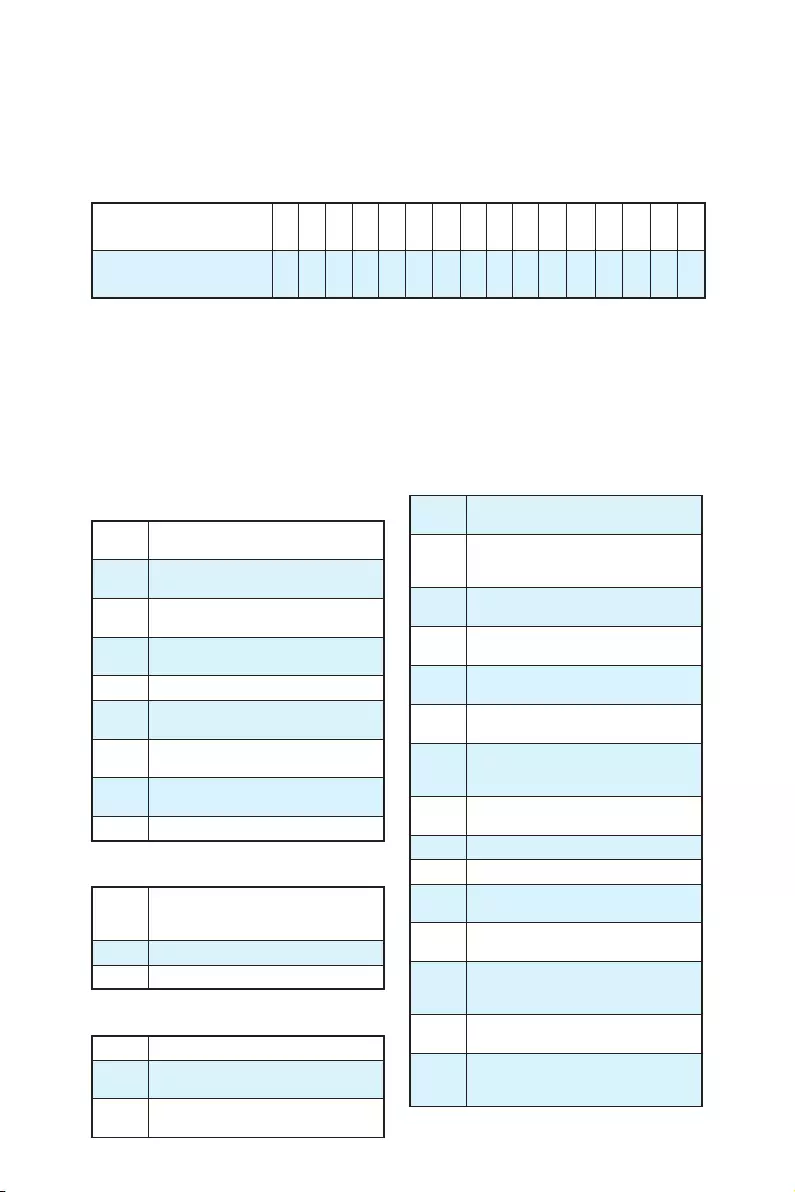
33
Светодиодные индикаторы
Индикатор отладочных кодов
Индикатор отладочных кодов отображает фазы процесса самотестирования
POST, а также коды ошибок. Для получения дополнительной информации
см. таблицу отладочных кодов.
Таблица шестнадцатиричных символов
Шестнадцатиричный
символ 0 1 2 3 4 5 6 7 8 9 A B C D E F
Индикатор
отладочных кодов 0 1 2 3 4 5 6 7 8 9 A B C D E F
Фазы Загрузки
Security (SEC) – начальная инициализация низкого уровня
Pre-EFI Initialization (PEI) – инициализация памяти
Driver Execution Environment (DXE) – инициализация оборудования
Boot Device Selection (BDS) –
настройки системы, пользовательский интерфейс
до загрузки ОС & выбор загрузочного устройства (CD/DVD, HDD, USB, Network,
Shell, …)
Таблица отладочных кодов
Прогресс-коды SEC
01 Питание включено. Определение
типа сброса (soft/hard)
02 Инициализация AP перед загрузкой
микрокода
03 Инициализация System Agent перед
загрузкой микрокода
04 Инициализация PCH перед
загрузкой микрокода
06 Загрузка микрокода
07 Инициализация AP после загрузки
микрокода
08 Инициализация System Agent после
загрузки микрокода
09 Инициализация PCH после загрузки
микрокода
0B Инициализация Кэша
Коды ошибок SEC
0C - 0D
Зарезервировано для будущего
использования кодами ошибок
AMI SEC
0E Микрокод не найден
0F Микрокод не загружен
Прогресс-коды PEI
10 Запущено ядро PEI
11 Запущена инициализация Pre-
memory CPU
12 - 14 Инициализация Pre-memory CPU
(только модуль CPU)
15 Запущена предварительная
инициализации System Agent
16 - 18
Предварительная инициализация
System Agent (только модуль System
Agent)
19 Запущена предварительная
инициализации памяти PCH
1A - 1C Предварительная инициализация
памяти PCH (только модуль PCH)
2B Инициализация памяти. Чтение
данных Serial Presence Detect (SPD)
2C Инициализация памяти.
Определение наличия памяти
2D
Инициализация памяти.
Информация о программировании
таймингов памяти
2E Инициализация памяти.
Конфигурирование памяти
2F Инициализация памяти (другое)
31 Память установлена
32 Запущена инициализация CPU
post-memory
33 Инициализация CPU post-memory.
Инициализация Кэша
34
Инициализация CPU post-memory.
Инициализация Application
Processor(s) (AP)
35 Инициализация CPU post-memory
Загрузка. Выбор Strap Processor (BSP)
36
Инициализация CPU post-memory
Система. Инициализация
Management Mode (SMM)
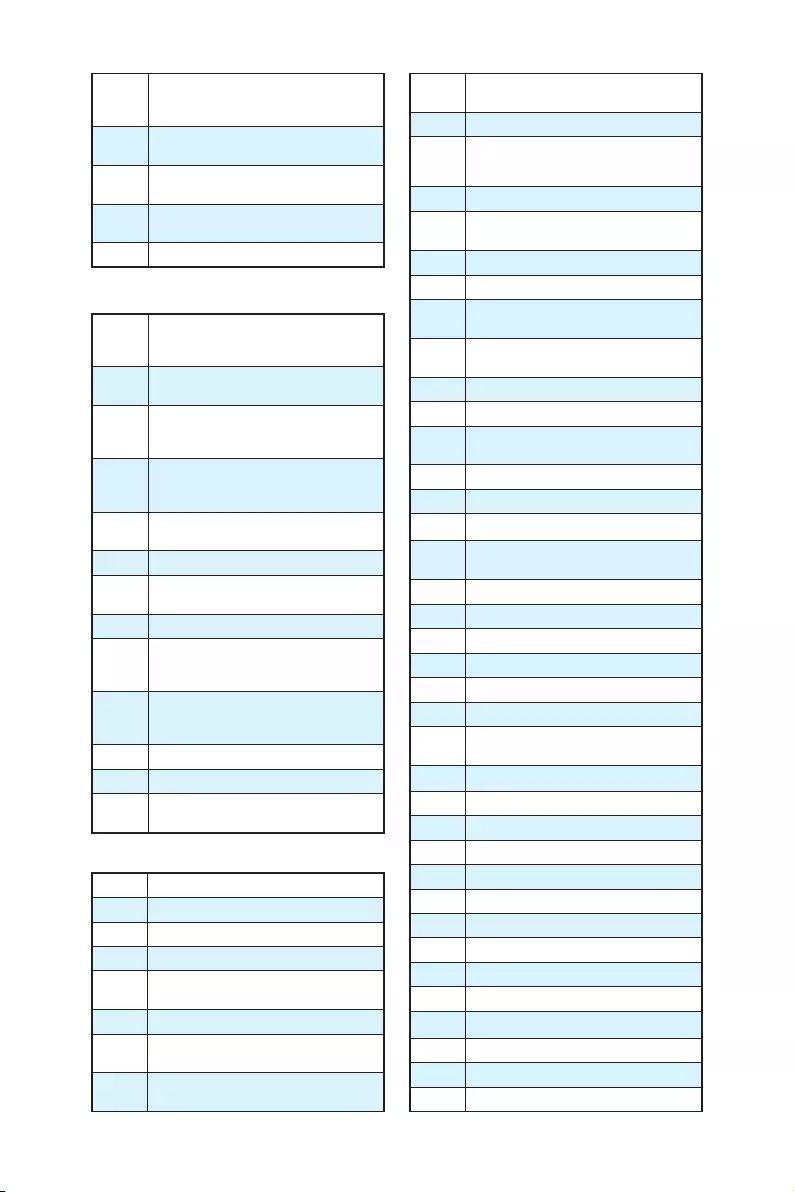
34 Светодиодные индикаторы
37
Запущена предварительная
инициализация Post-Memory System
Agent
38 - 3A Инициализация Post-Memory System
Agent (только модуль System Agent)
3B Запущена инициализация Post-
Memory PCH
3C - 3E Инициализация Post-Memory PCH
(только модуля PCH)
4F Запущен DXE IPL
Коды ошибок PEI
50
Ошибка инициализации памяти.
Несовместимый тип памяти или
несовместимая частота
51 Ошибка инициализации памяти.
Ошибка чтения SPD
52
Ошибка инициализации памяти.
Неверный объем памяти или разные
модули памяти
53
Ошибка инициализации памяти.
Не обнаружено работоспособной
памяти
54 Непредвиденная ошибка
инициализации памяти
55 Память не установлена
56 Недопустимый тип процессора или
недопустимая частота
57 Недопустимый процессор
58
Самотестирование процессора не
выполнено или возможная ошибка
кэша
59
Микрокод процессора не найден
либо обновление микрокода не
выполнено
5A Внутренняя ошибка процессора
5B Сброс PPI не доступен
5C - 5F Зарезервировано для будущего
использования кодами AMI
Прогресс-коды DXE
60 Запущен DXE Core
61 Инициализация NVRAM
62 Настройка PCH Runtime Services
63
Запущена инициализация CPU DXE
64 - 67 Инициализация CPU DXE (только
модуль CPU)
68 Инициализация PCI host bridge
69 Запущена инициализация System
Agent DXE
6A Запущена инициализация System
Agent DXE SMM
6B - 6F Инициализация System Agent
DXE(только модуль System Agent)
70 Запущена инициализация PCH DXE
71 Запущена инициализация PCH DXE
SMM
72 Инициализация устройств PCH
73 - 77 Инициализация PCH DXE (только
модуль PCH)
78 Инициализация модуля ACPI
79 Инициализация CSM
7A - 7F Зарезервировано для будущего
использования кодами AMI DXE
90 Запуск фазы выбора загрузочного
устройства Boot Device Selection (BDS)
91 Запущено подключение драйвера
92 Запущена инициализация PCI Bus
93 Инициализация контроллера PCI Bus
Hot Plug Controller
94 PCI Bus Enumeration 32
95 PCI Bus Request Resources
96 PCI Bus Assign Resources
97 Подключение устройств Console
Output
98 Подключение устройств Console Input
99 Инициализация Super IO
9A Запущена инициализация USB
9B USB Reset
9C USB Detect
9D USB Enable
9E -9F
Зарезервировано для будущих кодов
AMI
A0 Запущена инициализация IDE
A1 IDE Reset
A2 IDE Detect
A3 IDE Enable
A4 Запущена инициализация SCSI
A5 SCSI Reset
A6 SCSI Detect
A7 SCSI Enable
A8 Проверка пароля Setup
A9 Запуск Setup
AB Ожидание ввода Setup
AD Событие Ready To Boot
AE Событие Legacy Boot
AF Событие Exit Boot Services
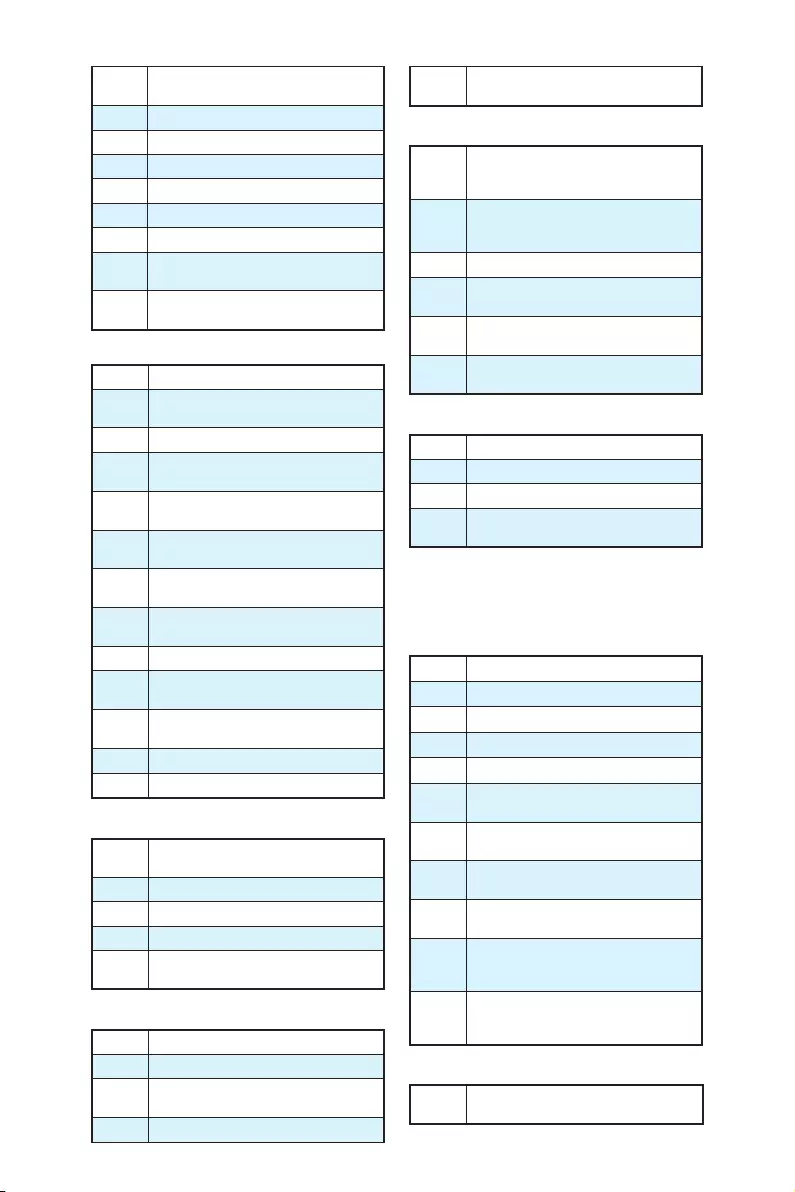
35
Светодиодные индикаторы
B0 Начало Runtime Set Virtual Address
MAP
B1 Конец Runtime Set Virtual Address MAP
B2 Инициализация Legacy Option ROM
B3 System Reset
B4 PCI bus hot plug
B5 PCI bus hot plug
B6 Очистка NVRAM
B7 Сброс конфигурации (сброс
настроек NVRAM)
B8 - BF Зарезервировано для будущего
использования кодами AMI
Коды ошибок DXE
D0 Ошибка инициализации процессора
D1 Ошибка инициализации System
Agent
D2 Ошибка инициализации PCH
D3 Некоторые протоколы архитектуры
недоступны
D4 Ошибка выделения ресурсов для
PCI. Вне Ресурсов
D5 Нет свободного места для Legacy
Option ROM
D6 Не найдены консольные устройства
вывода
D7 Не найдены консольные устройства
ввода
D8 Неверный пароль
D9 Ошибка загрузки Boot Option (ошибка
загрузки образа)
DA Ошибка Boot Option (ошибка запуска
образа)
DB Ошибка обновления
DC Протокол сброса недоступен
Прогресс-коды S3 Resume
E0 Запущен S3 Resume (S3 Resume PPI
вызывается DXE IPL)
E1 Выполнение S3 Boot Script
E2 Перезапуск видео
E3 OS S3 wake vector call
E4 - E7 Зарезервировано для будущих
прогресс-кодов AMI
Коды ошибок S3 Resume
E8 Ошибка S3 Resume
E9 S3 Resume PPI не найден
EA Ошибка загрузочного скрипта S3
Resume
EB Ошибка выхода ОС из состояния S3
EC - EF Зарезервировано для будущего
использования кодами AMI
Прогресс-коды восстановления
F0
Состояние восстановления
инициировано прошивкой
(Автоматическое восстановление)
F1
Состояние восстановления
инициировано пользователем
(Принудительное восстановление)
F2 Запущен процесс восстановления
F3 Найден образ прошивки
восстановления
F4 Загружен образ прошивки
восстановления
F5 - F7 Зарезервировано для будущего
использования прогресс-кодами AMI
Коды ошибок восстановления
F8 Восстановление PPI не доступено
F9 Капсула восстановления не найдена
FA Неверная капсула восстановления
FB - FF Зарезервировано для будущего
использования кодами AMI
Коды состояний ACPI
Следующие коды появляются после
загрузки и перехода операционной
системы в режимы ACPI.
01 Система входит в режим сна S1
02 Система входит в режим сна S2
03 Система входит в режим сна S3
04 Система входит в режим сна S4
05 Система входит в режим сна S5
10 Система выходит из состояния
сна S1
20 Система выходит из состояния
сна S2
30 Система выходит из состояния
сна S3
40 Система выходит из состояния
сна S4
AC
Система перешла в режим ACPI.
Контроллер прерываний в режиме
PIC.
AA
Система перешла в режим ACPI.
Контроллер прерываний в режиме
APIC.
Температура процессора
00 - 99 Отображают текущую температуру
процессора после загрузки ОС.
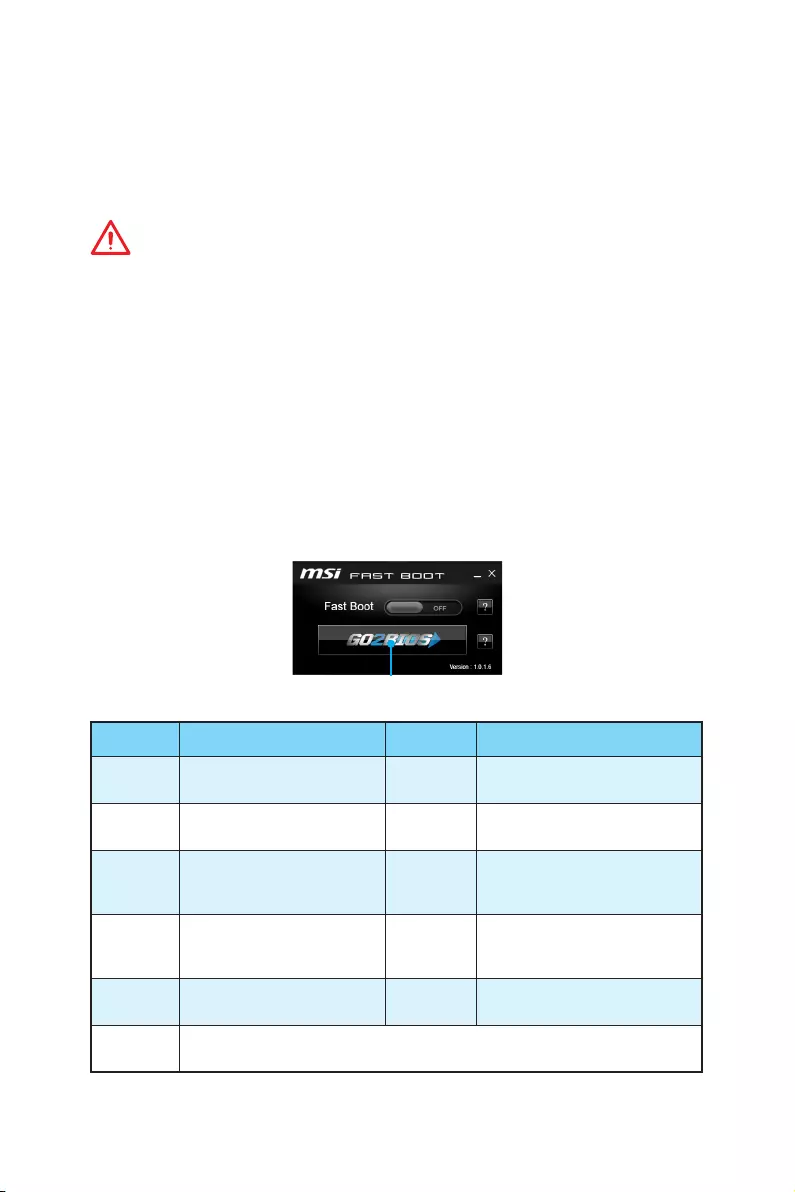
36 Настройка BIOS
Настройка BIOS
Настройки по умолчанию обеспечивают оптимальную производительность
и стабильность системы при нормальных условиях. Если вы недостаточно
хорошо знакомы с BIOS, всегда устанавливайте настройки по умолчанию.
Это позволит избежать возможных повреждений системы, а также проблем
с загрузкой.
Внимание!
y
С целью улучшения производительности, меню BIOS постоянно
обновляется. В связи с этим данное описание может немного отличаться
от последней версии BIOS и может использоваться в качестве справки.
Для описания какого либо пункута меню настроек BIOS, вы можете
обратиться к информационной панели HELP.
y
Изображения в этой главе приведены исключительно в справочных целях
и могут отличаться от фактических.
Вход в настройки BIOS
Ниже представлены способы входа в настройки BIOS.
yНажмите клавишу Delete, когда появляется сообщение на экране Press DEL
key to enter Setup Menu, F11 to enter Boot Menu во время загрузки.
yПри помощи приложения MSI FAST BOOT. Нажмите на кнопку GO2BIOS
и выберите ОК. Система перезагрузится и автоматически войдет в
настройки BIOS.
Нажмите на кнопку
GO2BIOS
* При нажатии клавиши F10 появится информационное окно. Выберите Yes
или No, чтобы подтвердить выбор.
Клавиша Функция Клавиша Функция
F1 Общая справка F2 Добавить / Удалить
избранный предмет
F3 Вход в меню Избранное F4 Вход в меню технических
параметров процессора
F5 Вход в меню Memory-Z F6
Загрузить
оптимизированные
настройки по умолчанию
F7
Переключить между
расширенном режимом
и режимом EZ
F8 Загрузить профиль
разгона
F9 Сохранить профиль
разгона F10 Сохранение изменений и
перезагрузка*
F12 Сделать скриншот и сохранить его на USB флэш-диск (только
FAT / FAT32 формат).
Функциональные клавиши
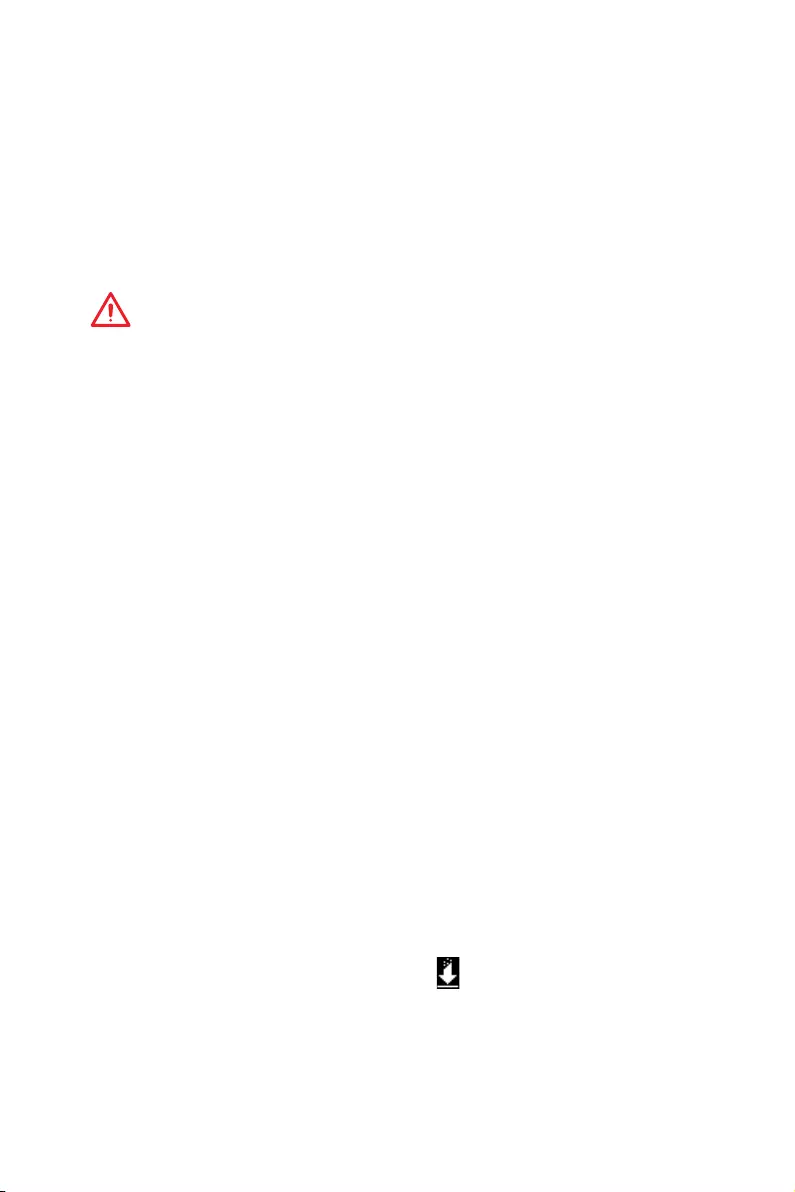
37
Настройка BIOS
Сброс BIOS
В некоторых ситуациях необходиимо выполнить восстановление настроек
BIOS до значений по умолчанию. Существует несколько способов сброса
настроек:
yВойдите в BIOS и нажмите клавишу F6 для загрузки оптимизированных
значений по умолчанию.
yЗамкните джампер Clear CMOS на материнской плате.
yНажмите кнопку Clear CMOS на задней панели ввода/ вывода. (Только для
материнских плат с кнопкой очистки данных CMOS.)
Внимание!
Для получения дополнительной информации о сбросе настроек BIOS,
обратитесь к разделу джампера/ кнопки очистки данных CMOS.
Обновление BIOS
Обновление BIOS при помощи M-FLASH
Подготовительные операции:
Пожалуйста, скачайте последнюю версию файла BIOS с сайта MSI, который
соответствует вашей модели материнской платы. Сохраните файл BIOS в
флэш-диске USB.
Обновление BIOS:
1. Нажмите клавишу Del для входа в настройки BIOS во время процедуры
POST.
2. Вставьте флэш-диск USB, содержащий файл обновления в компьютер.
3. Выберите вкладку M-FLASH и нажмите на кнопку Yes для перезагрузки
системы и входа в режим обновления.
4. Выберите файл BIOS для выполнения процесса восстановления BIOS.
5. После завершения процесса обновления, система перезагрузится
автоматически.
Обновление BIOS при помощи Live Update 6
Перед обновлением:
Убедитесь, что драйвер локальной сети установлен и есть подключение к
сети Интернет.
Обновление BIOS:
1. Установите и запустите MSI LIVE UPDATE 6.
2. Выберите Manual scan.
3. Поставьте галочку в поле MB BIOS и нажмите на кнопку Scan.
4. Выберите MB BIOS и нажмите на значок , чтобы загрузить и
установить последнюю версию файла BIOS.
5. Нажмите кнопку Next и выберите In Windows mode. И затем нажмите
кнопку Next и Start для запуска обновления BIOS.
6. По завершению процесса обновления, система перезагрузится
автоматически.
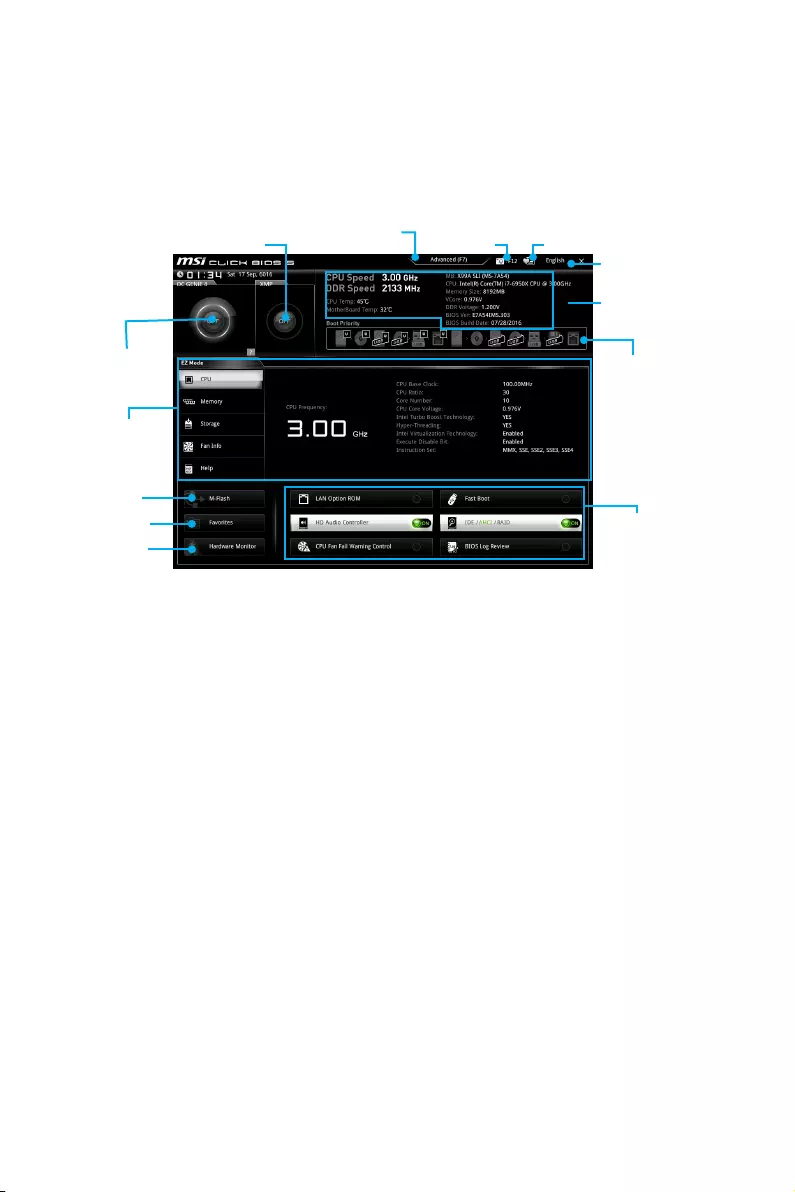
38 Настройка BIOS
Режим EZ
Режим EZ предоставляет основную информацию о системе и позволяет
выполнить основные операции по настройке. Для настройки расширенных
функций BIOS, пожалуйста, войдите в Расширенный режим, путем нажатия
Переключатель режимов установки или при помощи функциональной
клавиши F7.
Переключатель XMP
Функциональные
клавиши
M-Flash
yФункциональные клавиши - включают или выключают LAN Option ROM,
Fast Boot, HD audio controller, IDE, AHCI, RAID, CPU Fan Fail Warning Control и
BIOS Log Review, при нажатии на соответствующую кнопку.
yАппаратный мониторинг - нажмите на эту кнопку для отображения
меню аппаратного мониторинга. Пункт позволяет вручную регулировать
скорость вращения вентиляторов в процентах.
yM-Flash - нажмите на эту кнопку для отображения меню M-Flash. Пункт
позволяет выбрать способ обновления BIOS при помощи USB флеш
накопителя.
yЭкран просмотра информации - нажмите на кнопку CPU, Memory, Storage,
Fan Info и Help в левой части экрана для отображения соответствующей
информации.
yПриоритет загрузочных устройств - вы можете переместить инонку
устройства для изменения приоритета загрузки. Приоритет загрузки
устанавливается слева направо, от высокого к низкому.
yИнформация о системе - показывает частоту процессора/ памяти,
температуру процессора/ материнской платы, информацию о материнской
плате/процессоре, размер памяти, напряжение на процессоре/ памяти,
версию BIOS и дату создания.
yЯзык - позволяет выбрать язык интерфейса для настройки BIOS.
yСкриншот - нажмите на эту вкладку или клавишу F12, чтобы сделать
скриншот и сохранить его на флэш-диск USB (только FAT/ FAT32).
yПереключатель режимов установки - нажмите эту вкладку или клавишу
F7, чтобы переключиться между режимами разгона и EZ.
Переключатель
режимов установки Скриншот Избранное
Язык
Информация
о системе
Приоритет
загрузочных
устройств
Переключатель
OC GENIE 4
Экран
просмотра
информации
Избранное
Аппаратный
мониторинг
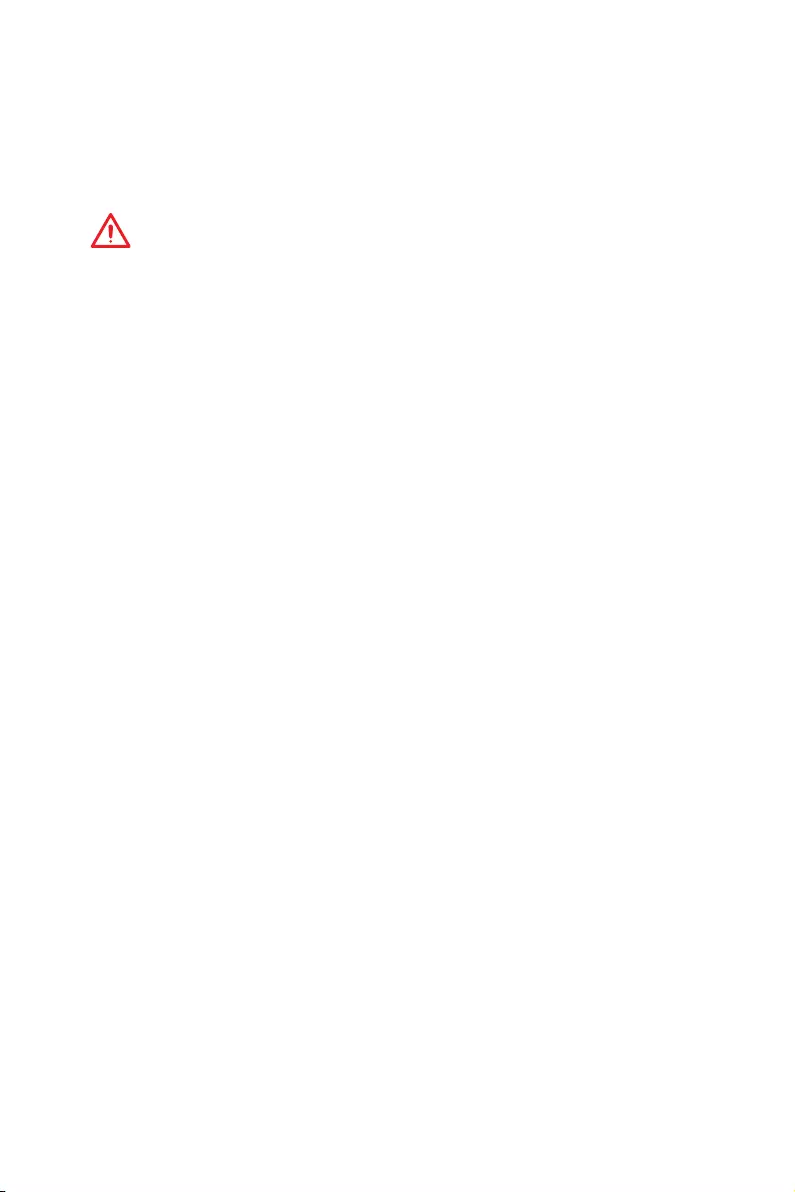
39
Настройка BIOS
yПереключатель XMP - нажмите на соответствующий значок, чтобы
включить/ выключить X.M.P. (Extreme Memory Profile). Для выбора профиля
X.M.P. переключите внешний значок. Этот переключатель доступен только
в случае, если установлен модуль памяти с подержкой X.M.P.
yПереключатель OC GENIE 4 - нажмите на центральную кнопку для
включения или выключения функции OC GENIE.
Внимание!
Для сохранения оптимальной производительность и стабильности системы
после активации функции OC GENIE, пожалуйста, не делайте никаких
изменений в меню OC и не загружайте настройки по умолчанию.
yИзбранное - нажмите любую вкладку Избранное или клавишу F3 для
входа в меню Избранное. Позволяет создать личное меню BIOS, где
вы можете сохранить и получить доступ к вашим любимым и часто
используемым настройкам BIOS.
Главная страница по умолчанию - позволяет выбрать меню BIOS
(например, параметры, OC..., и т.д.) в качестве главной страницы BIOS.
Избранное1~5 - позволяет добавлять наиболее часто используемые /
любимые пункты настройки BIOS на одну страницу.
Добавление пункта BIOS в страницу Избранное (избранное 1~5)
1. Выберите пункт BIOS в настройках OC или меню OC PROFILE.
2. Щелкните правой кнопкой мыши или нажмите клавишу F2.
3. Выберите любимую страницу и нажмите на кнопку OK.
Удаление пункта BIOS из страницы Избранное
1. Выберите пункт BIOS на странице Избранное (избранное 1~5).
2. Щелкните правой кнопкой мыши или нажмите клавишу F2.
3. Выберите Delete и нажмите на кнопку OK.
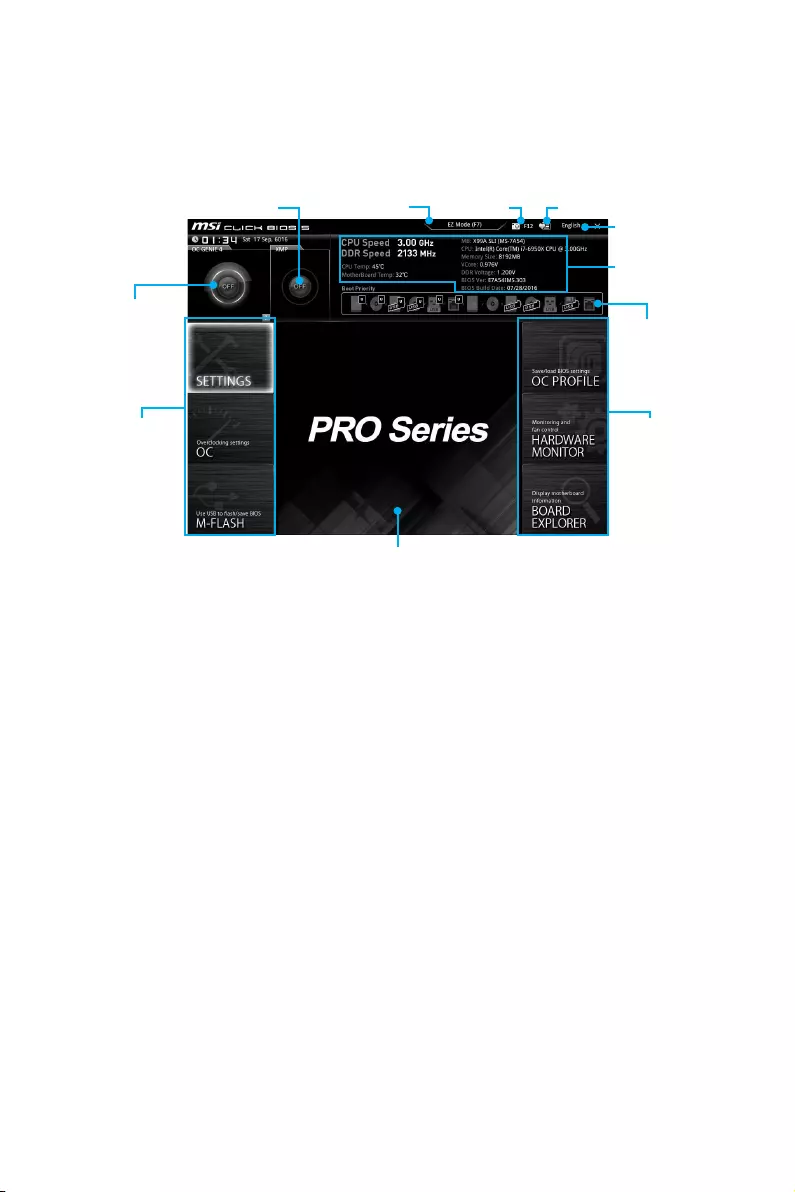
40 Настройка BIOS
Режим разгона
Нажмите переключатель режимов установки или функциональную
клавишу F7 для переключения между режимами EZ и разгона в настройках
BIOS.
Переключатель
OC GENIE 4
Переключатель XMP
Информация
о системе
Приоритет
загрузочных
устройств
Выбор меню
BIOS
Язык
Избранное Скриншот
Переключатель
режимов установки
Menu display
Выбор меню
BIOS
yПереключатель OC GENIE 4/ Переключатель XMP/ Переключатель
режимов установки/ Скриншот/ Избранное/ Язык/ Информация о
системе/ Приоритет загрузочных устройств - пожалуйста, обратитесь к
разделу Режим EZ.
yВыбор меню BIOS - доступны следующие опции:
SETTINGS - в данном меню представлены настройки чипсета и
загрузочных устройств.
OC - позволяют регулировать частоту и напряжение. Увеличение частоты
приводит к увеличению производительности.
M-FLASH - позволяет выбрать метод обновления BIOS с USB флэш-диска.
OC PROFILE - позволяет управлять профилями разгона.
HARDWARE MONITOR - позволяет установить скорость работы
вентиляторов и мониторинг напряжений системы.
BOARD EXPLORER - предоставляет информации об установленных
устройствах на материнской плате.
yЭкран меню - отображаются настройки BIOS и дополнительная
информация.
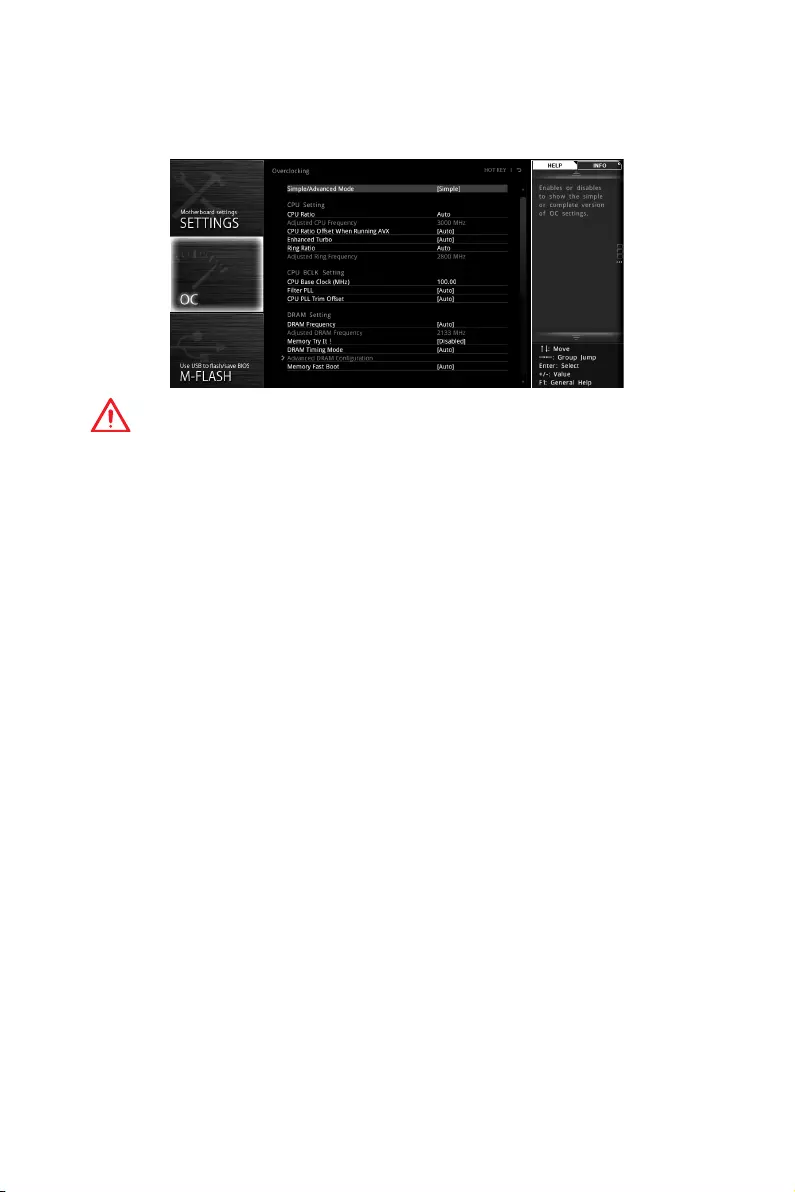
41
Настройка BIOS
Меню OC
Данное меню предназначено для опытных пользователей и предоставляет
возможности для «разгона» системы.
Внимание!
y
Разгонять ПК вручную рекомендуется только опытным пользователям.
y
Производитель не гарантирует успешность разгона. Неправильное
выполнение разгона может привести к аннулированию гарантии и
серьезному повреждению оборудования.
y
Неопытным пользователям рекомендуется использовать функцию OC
GENIE 4.
fSimple/Advanced Mode [Simple]
Включение или выключение отображения нормального или экспертного
режима настроек разгона.
[Simple] Стандартные параметры разгона в BIOS.
[Advanced] Расширенные параметры разгона в BIOS для опытных
пользователей.
Примечание: Символом * отмечаются параметры разгона в режиме Advanced.
fCPU Ratio Apply Mode [All Core]*
Устанавливает режим применения для множителя CPU. Данный пункт
появляется только, если процессор поддерживает Turbo Boost.
[All Core] Включает поле CPU Ratio. Все процессорные ядра работают с
одинаковым множителем CPU, установленным в CPU Ratio.
[Per Core] Включает Core 0~X. Устанавливает множитель для каждого ядра
отдельно в Core 0~X.
[Turbo Ratio] Включает X-Core Ratio Limit. Устанавливает множитель для
каждого ядра отдельно в X-Core Ratio Limit.
fCPU Ratio [Auto]
Задание множителя процессора для установки его тактовой частоты.
Изменение данного параметра возможно только в том случае, если
процессор поддерживает данную функцию.
fX-Core Ratio Limit [Auto]*
Данные пункты доступны, только если процессор поддерживает данную
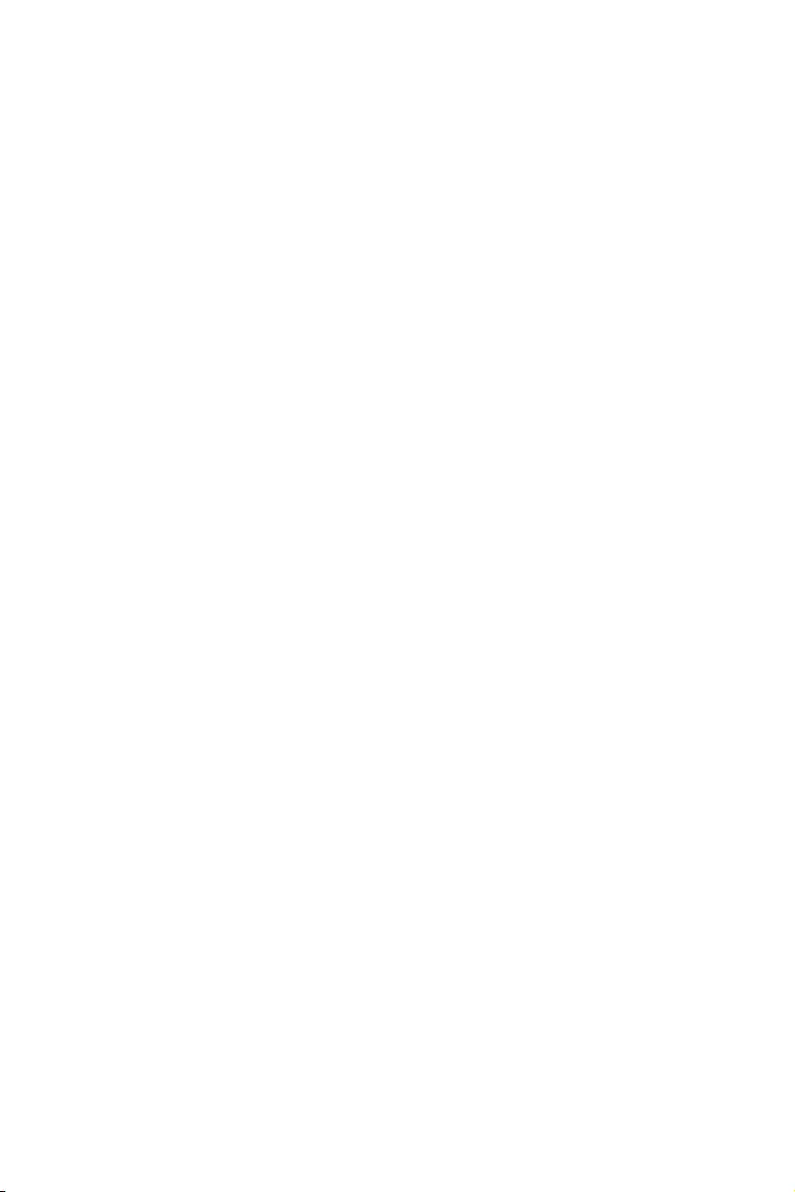
42 Настройка BIOS
функцию. Данные опции позволяют настроить множители процессора для
различных ядер в режиме турбо-разгона.
fAdjusted CPU Frequency
Показывает текущую частоту процессора. Это значение нельзя изменять.
fCPU Ratio Mode [Dynamic Mode]*
Выбор множителя процессора. Этот пункт появляется при установке
множителя процессора вручную.
[Fixed Mode] Фиксирует множитель процессора.
[Dynamic Mode] Множитель процессора будет меняться в зависимости от
загрузки процессора.
fCPU Ratio Offset When Running AVX [Auto]
Устанавливает значение смещения для понижения множителя процессора.
Это может быть полезным для снижения тепловыделения при запуске
набора инструкций AVX. Этот пункт появляется при установке процессора с
поддержкой данной функции.
fEIST [Enabled]*
Включение или выключение технологии Enhanced Intel® SpeedStep.
[Enabled] Включение EIST для регулировки напряжения и частоты
ядра процессора. Этот пункт может снизить среднее
энергопотребление и тепловыделение.
[Disabled] Выключение EIST.
fIntel Turbo Boost [Enabled]*
Включение или выключение Intel® Turbo Boost. Этот пункт появляется, когда
установленный процессор поддерживает данную функцию.
[Enabled] Включение этой функции приводит к автоматическому
увеличению производительности процессора.
[Disabled] Функция выключена.
fEnhanced Turbo [Auto]
Функция Enhanced Turbo позволяет увеличивать частоту на всех ядрах
процессора.
[Auto] Этот параметр будет настроен автоматически с помощью BIOS.
[Enabled] Увеличение частоты всех процессорных ядер до максимального
значения.
[Disabled] Функция выключена.
fRing Ratio [Auto]
Установка множителя кольцевой шины. Диапазон допустимых значений
зависит от установленного процессора.
fAdjusted Ring Frequency
Установка множителя кольцевой шины. Диапазон допустимых значений
зависит от установленного процессора.
fCPU Base Clock (MHz) [100]
Установка базовой тактовой частоты процессора. Изменение этого

43
Настройка BIOS
параметра обеспечивает возможность «разгона» процессора. Обращаем
ваше внимание, что успешность разгона и стабильная работа системы
при этом не гарантируется. Этот пункт появляется, если установленный
процессор поддерживает данную функцию.
fCPU Base Clock Apply Mode [Auto]*
Устанавливает способ применения изменений для заданной базовой
частоты процессора.
[Auto] Этот параметр будет настроен автоматически с помощью BIOS.
[Next Boot] Процессор перейдет на заданную базовую частоту при
следующей загрузке.
[Immediate] Процессор перейдет на заданную базовую частоту немедленно.
[During Boot] Процессор перейдет на заданную базовую частоту во время
загрузки.
fFilter PLL [Auto]
Включение или отключение фильтра PLL для процессора. Этот элемент
появляется, когда установленный процессор поддерживает эту функцию.
fCPU PLL Trim Offset [Auto]
Установка значения смещения для повышения стабильности процессора
при разгоне. Итоговый результат может меняться в зависимости от моделя
процессора. Этот элемент появляется, когда установленный процессор
поддерживает эту функцию.
fDRAM Reference Clock [Auto]*
Установка референсной частоты DRAM. Диапазон допустимых значений
зависит от установленного процессора. Этот пункт доступен, если
установлен соответсвующий процессор.
fDRAM Frequency [Auto]
Установка частоты памяти (DRAM). Обратите внимание, что возможность
успешного разгона не гарантируется.
fAdjusted DRAM Frequency
Показывает текущую частоту DRAM. Это значение нельзя изменять.
fExtreme Memory Profile (X.M.P.) [Disabled]
X.M.P. (Extreme Memory Profile) является технологией разгона для модулей
памяти. Этот пункт доступен при установке модулей памяти с поддержкой
X.M.P.
[Disabled] Функция выключена.
[Profile 1] Использует настройки Профиль 1 для модуля памяти XMP.
[Profile 2] Использует настройки Профиль 2 для модуля памяти XMP.
fMemory Try It ! [Disabled]
Позволяет улучшить совместимость памяти и производительность, путем
выбора наиболее оптимального пресета.
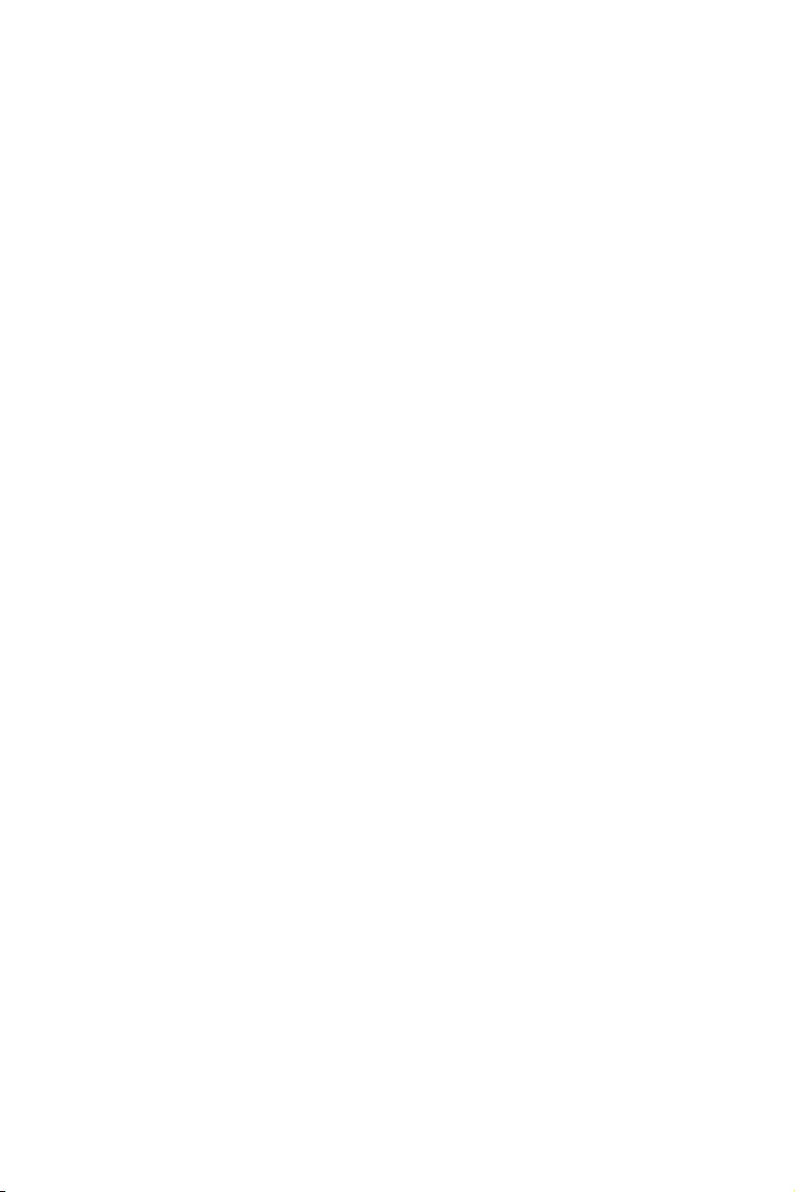
44 Настройка BIOS
fDRAM Timing Mode [Auto]
Режимы таймингов памяти.
[Auto] Временные параметры DRAM устанавливаются на основе SPD
(Serial Presence Detect) модуля памяти.
[Link] Позволяет пользователю настроить тайминги DRAM вручную
для всех каналов памяти.
[UnLink] Позволяет пользователю настроить тайминги DRAM вручную
для соответствующего канала памяти.
fAdvanced DRAM Configuration
Нажмите Enter для входа в подменю. Пользователь может настроить
тайминги для каждого канала памяти. Система может работать нестабильно
или не загружаться после изменения тамингов памяти. Если система
работает нестабильно, пожалуйста, очистите данные CMOS и восстановите
настройки по умолчанию. (см. перемычка очистки данных CMOS/раздел
кнопки для очистки данных CMOS и вход в BIOS, чтобы загрузить настройки
по умолчанию.)
fMemory Fast Boot [Auto]
Включает или выключает инициализацию и тренировку памяти при каждой
загрузке.
[Auto] Этот параметр будет настроен автоматически с помощью BIOS.
[Enabled] Система будет сохранять настройки, определенные при
первой инициализации и тренировке памяти. Оперативная
память более не будет подвергаться процессу инициализации
и тренировке измененными настройками для ускорения
загрузки.
[Disabled] Память будет проходить процесс инициализации и тренировки
при каждой загрузке.
fDigitALL Power
Нажмите Enter для входа в подменю. Функция управляет цепями питания,
связанными с PWM процессора.
fVR 12VIN OCP Expander [Auto]
Расширяет ограничение по току регуляторов напряжения для защиты
процессора с входным напряжением 12В. Чем выше значение, тем ниже
степень защиты. Будьте аккуратны при настройке текущего значения,
в противном случае регуляторы напряжения процессора могут выйти
из строя. При установке в “Auto”
, BIOS автоматически настроит этот
параметр.
fCPU Phase Control [Auto]
Управление фазами PWM в зависимости от нагрузки процессора. При
установке в “Auto”, BIOS автоматически оптимизирует работу фаз CPU
PWM.
[Auto] Этот параметр будет настроен автоматически с помощью
BIOS.
[Normal] Устанавливает нормальный профиль работы фаз
питания для процессора. Это может обеспечить
стабильную производительность системы и эффективное
энергосбережение.
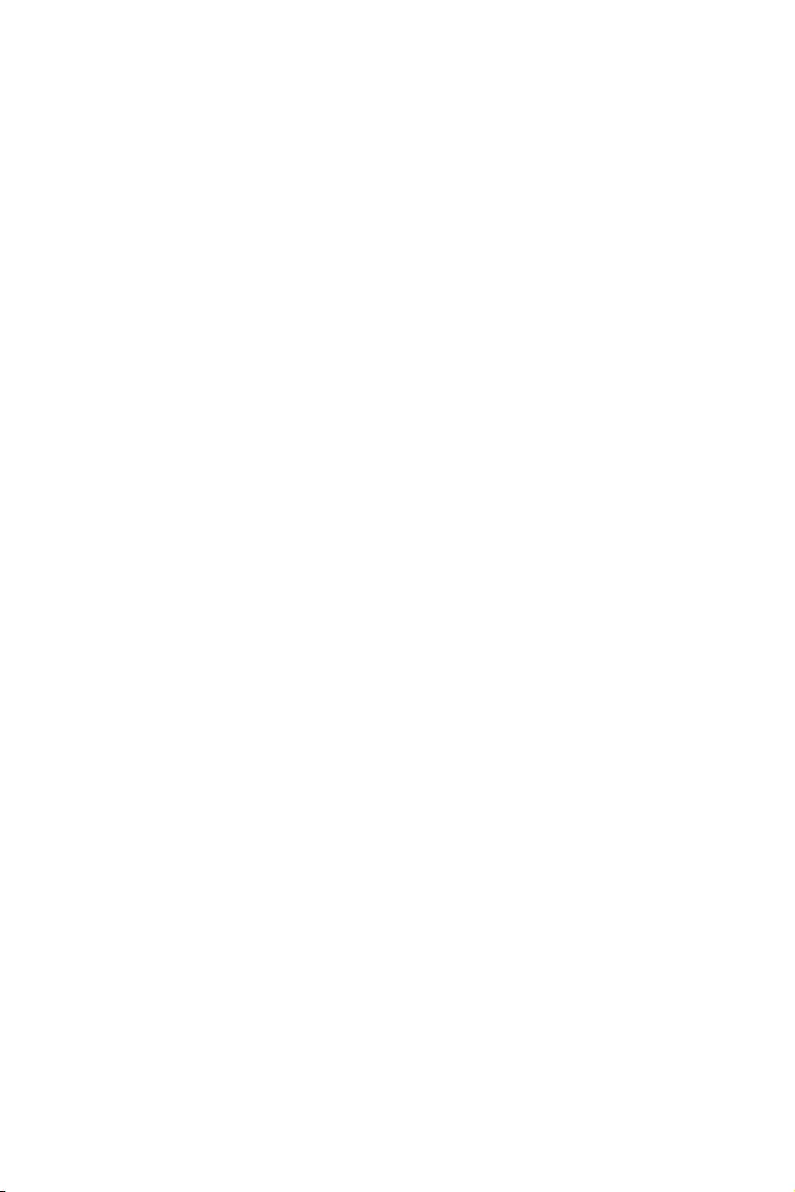
45
Настройка BIOS
[Optimized] Устанавливает оптимальный профиль работы фаз питания
для процессора. Это позволяет добиться оптимального
энергосбережения системы.
[Disabled] Выключает функцию переключения фаз питания PWM.
fCPU Vdroop Offset Control [Auto]
Устанавливает напряжение смещения в процентах для vdroop процессора.
При установке в “Auto”, BIOS автоматически настроит этот параметр.
fCPU Over Voltage Protection [Auto]
Устанавливает верхнюю границу максимального напряжения для защиты
процессора от повышенного напряжения. Если установлено “Auto”, BIOS
автоматически настроит этот параметр. Чем выше значение, тем ниже
степень защиты и выше вероятность выхода системы из строя.
fCPU Under Voltage Protection [Auto]
Устанавливает нижнюю границу напряжения для защиты процессора от
пониженного напряжения. Если установлено “Auto”, BIOS автоматически
настроит этот параметр. Чем выше значение, тем ниже степень защиты и
выше вероятность выхода системы из строя.
fCPU Over Current Protection [Auto]
Устанавливает ограничение по максимальному току для защиты
процессора. При устанвке в “Auto”, BIOS автоматически настроит этот
параметр. Слишком высокое значение может привести к повреждению
системы.
fCPU Switching Frequency [Auto]
Устанавливает скорость работы PWM для стабилизации напряжения ядра
процессора и минимизации диапазона пульсаций. Увеличение рабочей
частоты PWM приводит к сильному нагреву MOSFET. Перед тем как
увеличить значение убедитесь, что охлаждение для MOSFET установлено.
При установке в “Auto”, BIOS автоматически настроит этот параметр.
fCPU VRM Over Temperature Protection [Enabled]
Включает или выключает защиту регуляторов напряжения процессора от
перегрева.
[Enabled] Устанавливает верхнее значение температуры CPU VRM для
защиты от перегрева. Частота процессора может понижаться
в случае превышения температуры CPU VRM определенного
значения.
[Disabled] Функция выключена.
fDRAM CH_A/B, CH_C/D Phase Control [Auto]
Управление фазами PWM в зависимости от нагрузки процессора. При
установке в “Auto”, BIOS автоматически оптимизирует работу фаз CPU
PWM.
[Auto] Этот параметр будет настроен автоматически с помощью
BIOS.
[Optimized] Устанавливает оптимальный профиль фазы питания.
[Disabled] Выключает функцию переключения фаз питания PWM.
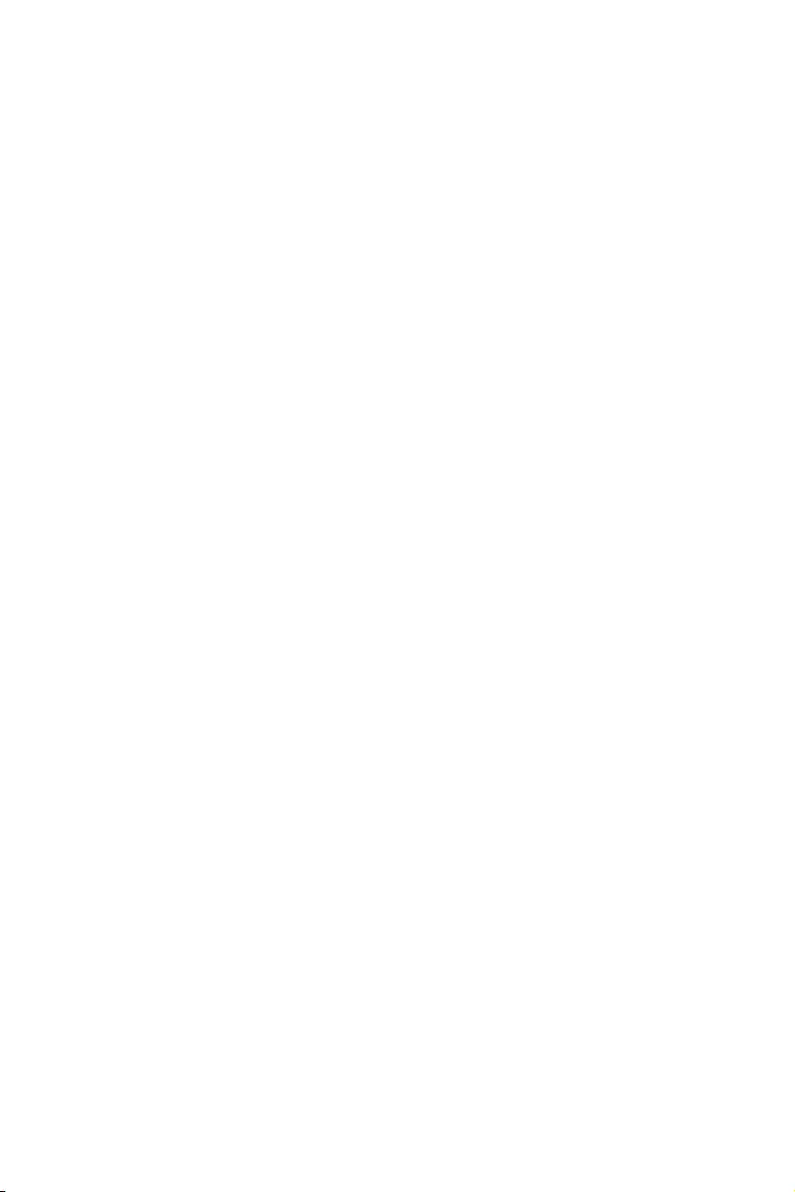
46 Настройка BIOS
fDRAM CH_A/B, CH_C/D Over Voltage Protection [Auto]
Устанавливает верхнюю границу максимального напряжения для защиты
DRAM от повышенного напряжения. Если установлено “Auto”, BIOS
автоматически настроит этот параметр. Чем выше значение тем ниже
степень защиты и выше вероятность выхода системы из строя.
fDRAM CH_A/B, CH_C/D Under Voltage Protection [Auto]
Устанавливает нижнюю границу напряжения для защиты DRAM от
пониженного напряжения. Если установлено “Auto”, BIOS автоматически
настроит этот параметр. Чем выше значение тем ниже степень защиты и
выше вероятность выхода системы из строя.
fDRAM CH_A/B, CH_C/D Over Current Protection [Auto]
Устанавливает ограничение по максимальному току для защиты DRAM.
[Auto] Этот параметр будет настроен автоматически с помощью
BIOS.
[Enhanced] Расширяет ограничение по току для защиты памяти.
fDRAM CH_A/B, CH_C/D Switching Frequency [Auto]
Устанавливает скорость работы PWM для стабилизации напряжения
DRAM и минимизации диапазона пульсаций. При установке в “Auto”, BIOS
автоматически настроит этот параметр.
fDRAM CH_A/B, CH_C/D VRM Over Temperature Protection [Auto]
Устанавливает верхнее значение температуры на DRAM VRM для защиты
от перегрева. Частота DRAM может изменяться при превышении
заданной температуры. При установке в “Auto”, BIOS настроит этот
параметр.
fSVID Communication [Auto]*
Включение или выключение поддержки SVID (Serial Voltage Identification).
[Auto] Этот параметр будет настроен автоматически с помощью BIOS.
[Enabled] Фаза PWM будет изменяться динамически в зависимости от
SVID процессора (Serial Voltage Identification).
[Disabled] Выключение поддержки SVID (Serial Voltage Identification).
fVCCIN Voltage [Auto]
Установка входного напряжения процессора. Входное напряжение
процессора используется для питания различных его блоков.
fCPU Voltages control [Auto]
Эти параметры позволяют вам задать напряжения, связанные с
процессором. При установке в Auto, BIOS установит напряжения
автоматически. Вы также можете настроить напряжения вручную.
fDRAM Voltages control [Auto]
Эти параметры позволяют вам задать напряжения, связанные с памятью.
При установке в Auto, BIOS установит напряжения автоматически. Вы также
можете настроить напряжения вручную.
fPCH Voltages control [Auto]
Эти параметры позволяют вам задать напряжения, связанные с PCH. При
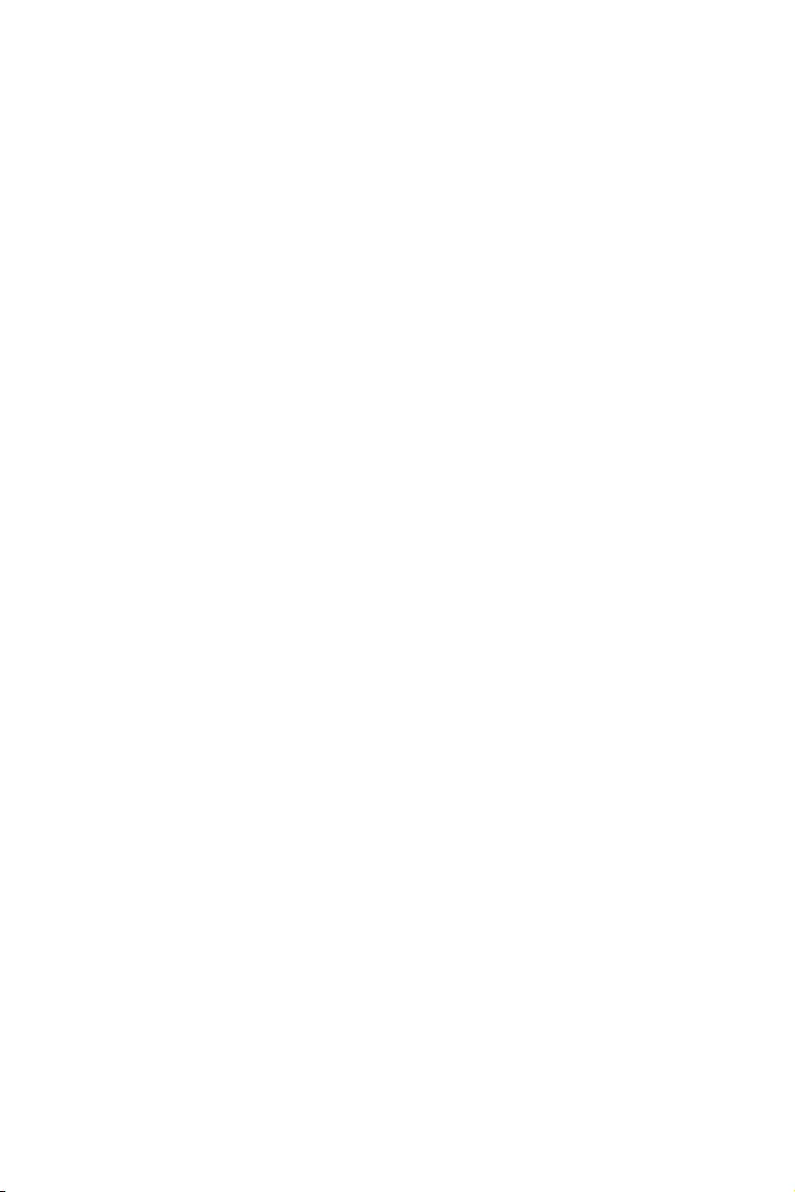
47
Настройка BIOS
установке в Auto, BIOS установит напряжения автоматически. Вы также
можете настроить напряжения вручную.
fCPU Memory Changed Detect [Enabled]*
Включение или выключение предупреждающих сообщений при загрузке
системы, когда процессор или память были заменены.
[Enabled] Система выдает предупреждение во время загрузки. Требуется
загрузить настройки по умолчанию для новых устройств.
[Disabled] Выключение этой функии и сохранение текущих настроек BIOS.
fCPU Specifications
Нажмите Enter для входа в подменю. В этом подменю представлена
информация об установленном процессоре. Для просмотра этой
информации в любое время нажмите на кнопку [F4]. Это значение нельзя
изменять.
fCPU Technology Support
Нажмите Enter для входа в подменю. В данном подменю отображаются
основные функции, поддерживаемые установленным процессором. Это
значение нельзя изменять.
fMEMORY-Z
Нажмите Enter для входа в подменю. В подменю выделены все параметры и
тайминги установленной памяти. Для просмотра этой информации в любое
время нажмите на кнопку [F5].
fDIMMx Memory SPD
Нажмите Enter для входа в подменю. Это подменю показывает
информацию об установленной памяти. Это значение нельзя изменять.
fCPU Features
Нажмите Enter для входа в подменю.
fHyper-Threading [Enabled]
Технология Intel Hyper-Threading позволяет наскольким наборам
регистров в процессоре исполнять инструкции одновременно. Это
существенно увеличивает производительность системы. Этот пункт
появляется, когда установленный процессор поддерживает изменение
данного параметра.
[Enable] Включить технологию Intel Hyper-Threading.
[Disabled] Выключить эту функцию, если система не поддерживает
функцию НТ.
fActive Processor Cores Control [Disabled]
Позволяет выбрать количество активных ядер процессора.
fLimit CPUID Maximum [Disabled]
Включение или выключение расширенных значений CPUID.
[Enabled] BIOS будет ограничивать максимальное входное значение
CPUID для обхода проблемы загрузки в устаревших
операционных системах, не поддерживающих процессор с
расширенными значениями CPUID.
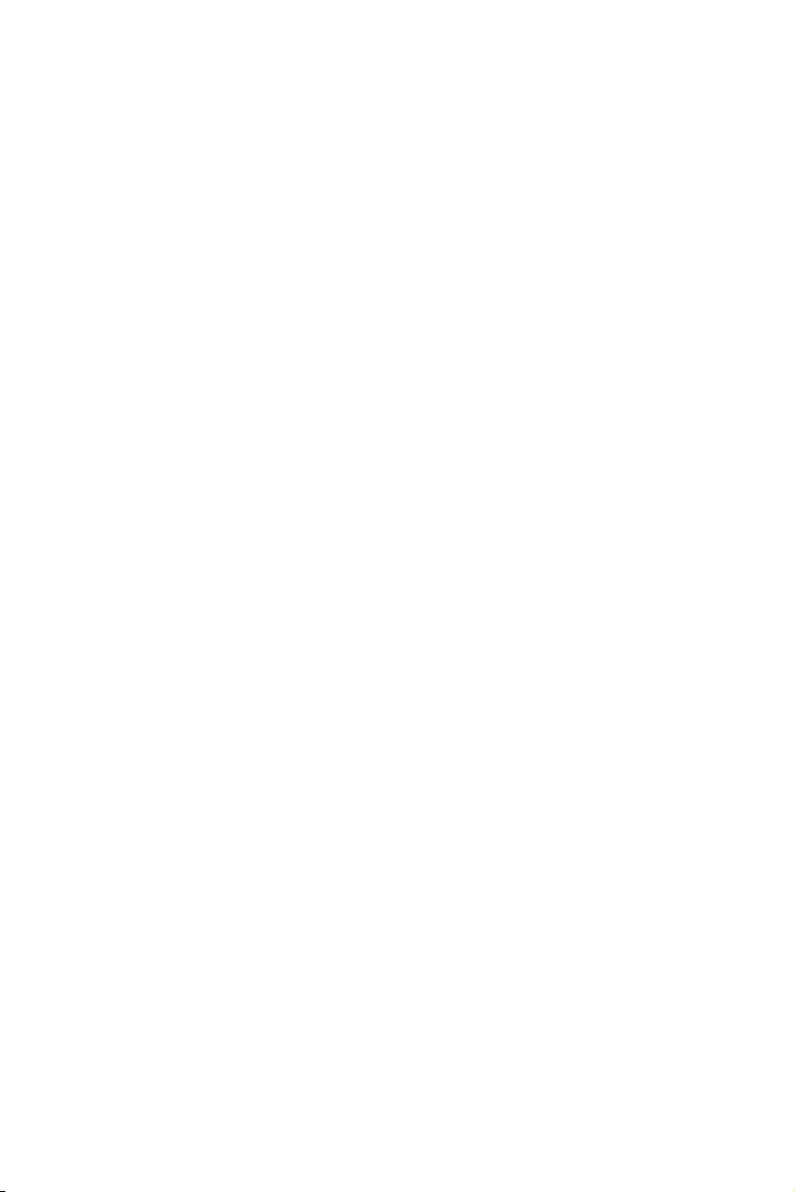
48 Настройка BIOS
[Disabled] Используйте фактическое максимальное входное значение
CPUID.
fExecute Disable Bit [Enabled]
Функция Intel’s Execute Disable Bit позволяет защититься от некоторых
видов злонамеренных действий типа ошибки переполнения буфера,
при которых вирусы пытаются выполнить код, разрушающий систему.
Рекомендуется не отключать данную функцию.
[Enabled] Позволяет защититься от злонамеренных действий и
вирусов.
[Disabled] Выключение этой функции.
fIntel Virtualization Tech [Enabled]
Включение или выключение технологии Intel Virtualization.
[Enabled] Включение технологии Intel Virtualization и позволяют
платформу запустить нескольких операционных систем в
независимых разделах. Система может функционировать в
качестве нескольких систем виртуально.
[Disabled] Выключение этой функции.
fIntel VT-D Tech [Enabled]
Включение или выключение технологии Intel VT-D (Intel Virtualization for
Direct I/O).
fHardware Prefetcher [Enabled]
Включение или выключение аппаратной предвыборки (MLC Streamer
prefetcher).
[Enabled] Позволяет автоматически реализовывать предвыборку
данных и инструкций из памяти в кэш L2 для настройки
производительности процессора.
[Disabled] Выключение аппаратной предвыборки.
fAdjacent Cache Line Prefetch [Enabled]
Включение или выключение предвыборки процессора (MLC Spatial
prefetcher).
[Enabled] Включение соседней предвыборки линии кэша для
сокращения времени задержки кэша и настройки
производительности для определенного приложения
[Disabled] Включает только запрашиваемую линию кэша.
fCPU AES Instructions [Enabled]
Включение или выключение поддержки CPU AES (Advanced Encryption
Standard-New Instructions). Этот пункт появляется, если процессор
поддерживает данную функцию.
fIntel Adaptive Thermal Monitor [Enabled]
Включение или выключение адаптивного температурного мониторинга
для защиты процессора от перегрева.
[Enabled] Уменьшает частоту ядра процессра, когда процессор
превышает адаптивную температуру.
[Disabled] Выключение функции.
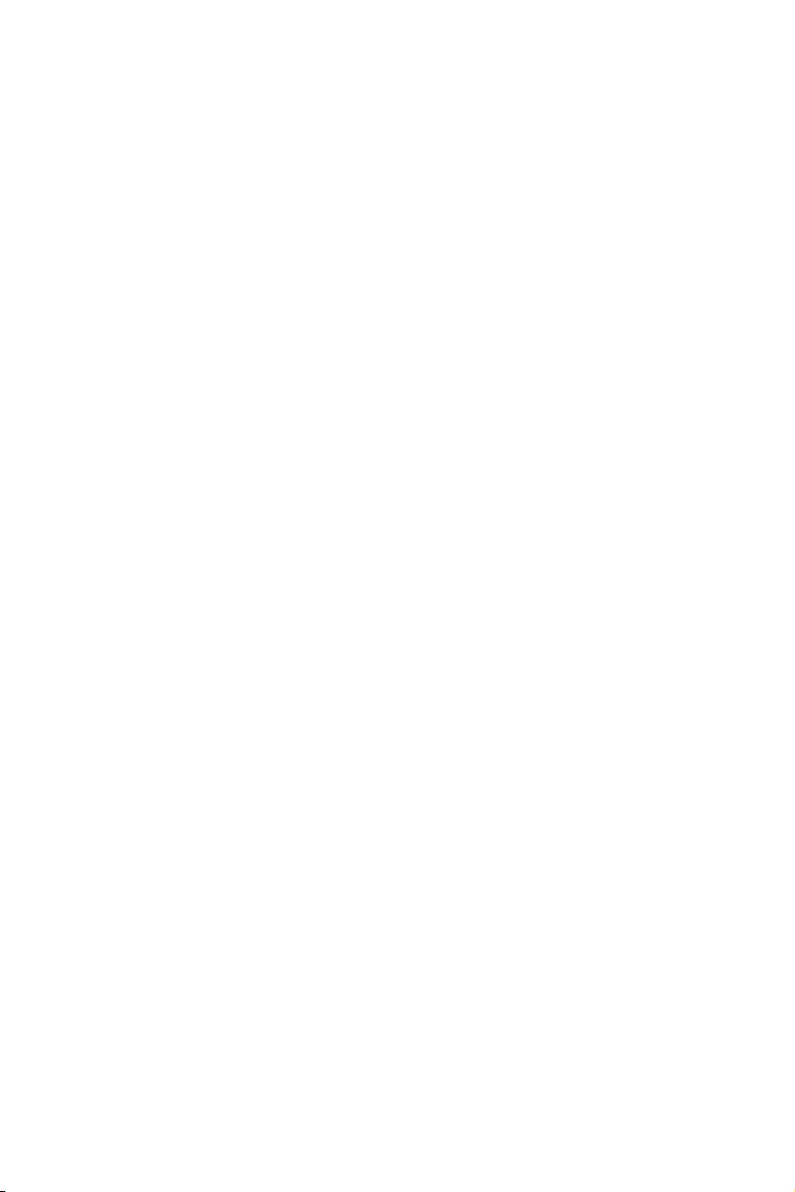
49
Настройка BIOS
fIntel C-State [Auto]
Включение или выключение Intel C-State. C-State является технологией
управления питанием процессора, определенной ACPI.
[Auto] Параметр будет настроен автоматически с помощью BIOS.
[Enabled] Определяет состояние простоя системы и значительно
сокращает энергопотребление процессором.
[Disabled] Выключение функции.
fC1E Support [Disabled]
Включение или выключение функции C1E для энергосбережения в
состоянии простоя. Данный пункт появляется при включении “Intel
C-State”.
[Enabled] ключение функции C1E для снижения частоты и напряжения
процессора в целях энергосбережения в состоянии простоя.
[Disabled] Выключение функции.
fPackage C State limit [Auto]
Данный параметр позволяет выбрать режим C-state для
энергосбережения при простое системы. Варианты C-state зависят от
установленного процессора. Этот элемент появляется при включении
Intel C-State.
fCFG Lock [Enabled]
Блокировка или разблокировка MSR 0xE2[15], бит блокировки CFG.
[Enabled] Блокирует бит блокировки CFG.
[Disabled] Разблокирует бит блокировки CFG.
fEIST [Enabled]
Включение или выключение технологии Enhanced Intel® SpeedStep. Этот
пункт появляется, если Simple/ Advanced Mode установлено в Simple.
[Enabled] Включение EIST для регулировки напряжения и частоты
ядра процессора. Этот пункт может снизить среднее
энергопотребление и тепловыделение.
[Disabled] Выключение EIST.
fIntel Turbo Boost [Enabled]
Включение или выключение Intel® Turbo Boost. Данный пункт применим
для режима Simple и доступен, когда установленный процессор
поддерживает данную функцию.
[Enabled] Включение этой функции приводит к автоматическому
увеличению производительности процессора.
[Disabled] Выключение функции.
fLong Duration Power Limit (W) [Auto]
Настроить предельную мощность TDP процессора для длительной работы
в режиме Turbo Boost.
fLong Duration Maintained (s) [Auto]
Настроить максимальное время работы процессора с ограничением
мощности при Long Duration Power Limit(W).
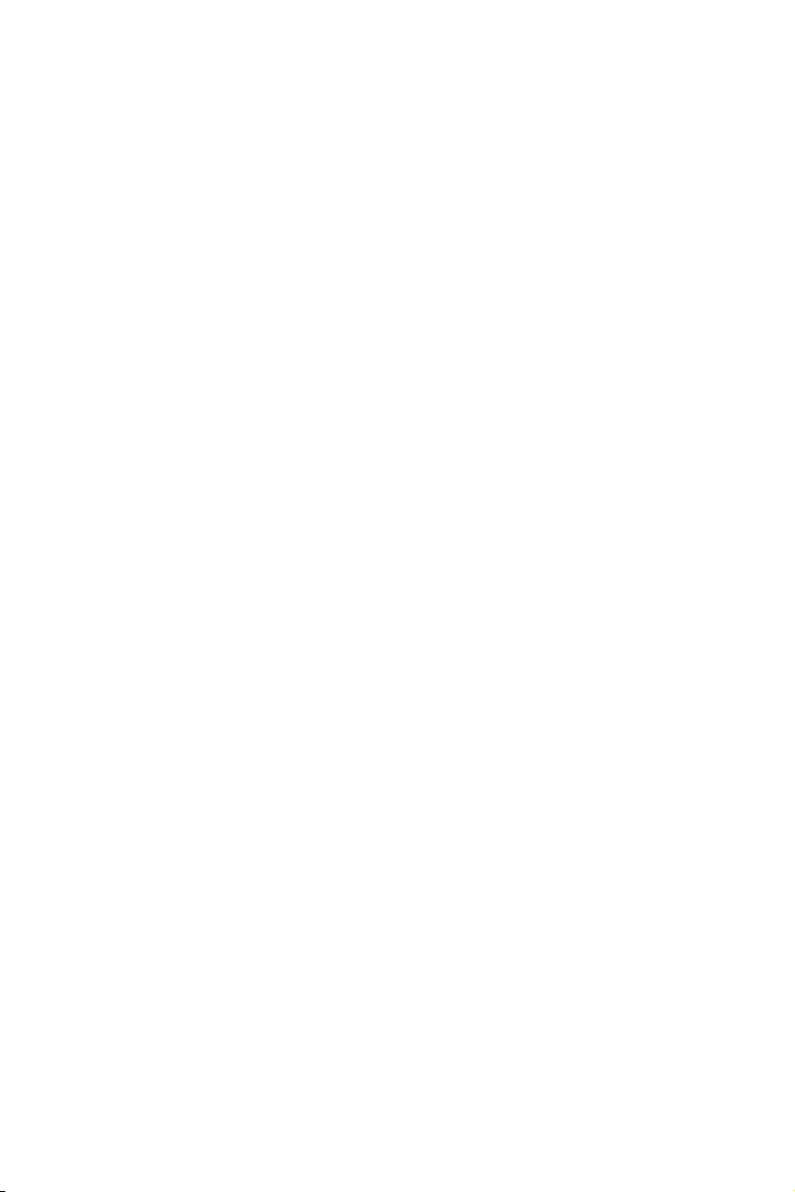
50 Настройка BIOS
fShort Duration Power Limit (W) [Auto]
Настроить предельную мощность TDP процессора при кратковременных
нагрузках в режиме Turbo Boost.
fCPU Current Limit (A) [Auto]
Устанавливает максимальное ограничение по току для процессора в
режиме Turbo Boost. В случае превышения установленного значения,
процессор автоматически снижает частоту ядер.
fCPU Over Temperature Protection [Auto]
Устанавливает верхнее значение температуры процессора для защиты от
перегрева. Частота процессора может понижаться в случае превышения
температуры процессора определенного значения. При установке в
“Auto”, BIOS настроит этот параметр. Чем выше значение, тем ниже
степень защиты.
fInternal VR OVP OCP Protection [Auto]
Включение или выключение защиты от повышенного напряжения и
перегрузки по току для внутренних регуляторов напряжения процессора.
[Auto] Этот параметр будет настроен автоматически с помощью
BIOS.
[Enabled] Устанавливает на внутренних регуляторах напряжения
процессора ограничение по напряжению и току.
[Disabled] Выключение функции.
fInternal VR Efficiency Management [Auto]
Включение или выключение управления эффективностью внутренных
регуляторов напряжения процессора.
[Auto] Этот параметр будет настроен автоматически с помощью
BIOS.
[Enabled] Включает управление эффективностью регуляторов для
контроля энергосбережения.
[Disabled] Выключение функции.
fDMI Gen 2 [Auto]
Включает или выключает DMI (Direct Media Interface) второго поколения.
fDMI De-emphasis Control [-6dB]
DMI De-emphasis Control позволяет вручную улучшить разгон DMI.
Значение по умолчанию является оптимальным.
f3DMark2001 XP Turbo [Disabled]
Включает или выключает поддержку 3DMark2001. Включение этого
параметра может улучшить производительность 3DMark2001 в XP.
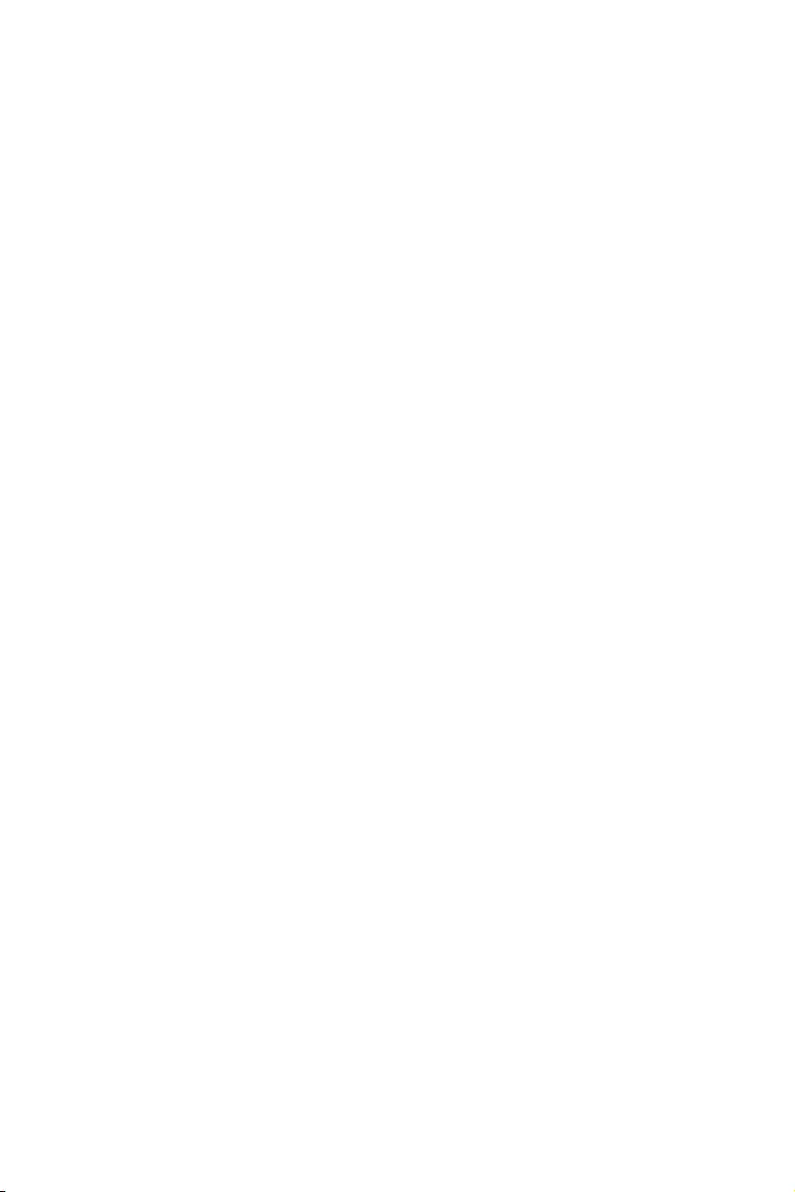
51
Описание программного обеспечения
Описание программного обеспечения
Установка Windows® 7/ 8.1/ 10
1. Включите компьютер.
2. Вставьте диск Windows® 7/ 8.1/ 10 в привод для оптических дисков.
3. Нажмите кнопку Restart на корпусе компьютера.
4. Нажмите клавишу F11 во время POST (Power-On Self Test) компьютера,
чтобы войти в меню загрузки.
Примечание: При установке Windows
®
7 рекоммендуется подключать
USB клавиатуру/ USB мышь к портам USB, расположенным слева.
5. Выберите оптический привод в меню загрузки.
6. Нажмите любую клавишу, когда на экране показывает сообщение Press
any key to boot from CD or DVD...
7. Следуйте инструкциям на экране, чтобы установить Windows® 7/ 8.1/ 10.
Установка драйверов
1. Загрузите компьютер в Windows® 7/ 8.1/ 10.
2. Вставьте диск с драйверами MSI® Driver Disc в привод для оптических
дисков.
3. Автоматически отобразится окно установщика, который найдет и
перечислит все необходимые драйверы.
4. Нажмите кнопку Install.
5. Начнется установка драйверов. После ее завершения будет предложено
перезапустить систему.
6. Нажмите кнопку OK для завершения.
7. Перезапустите компьютер.
Установка утилит
Перед установкой утилиты необходимо выполнить установку драйверов.
1. Вставьте диск с драйверами MSI® Driver Disc в привод для оптических
дисков.
2. Автоматически отобразится окно установщика.
3. Нажмите вкладку Utilities.
4. Выберите необходимые для установки утилиты.
5. Нажмите вкладку Install.
6. Начнется установка программного обеспечения. После ее завершения
будет предложено перезапустить систему.
7. Нажмите кнопку OK для завершения.
8. Перезапустите компьютер.
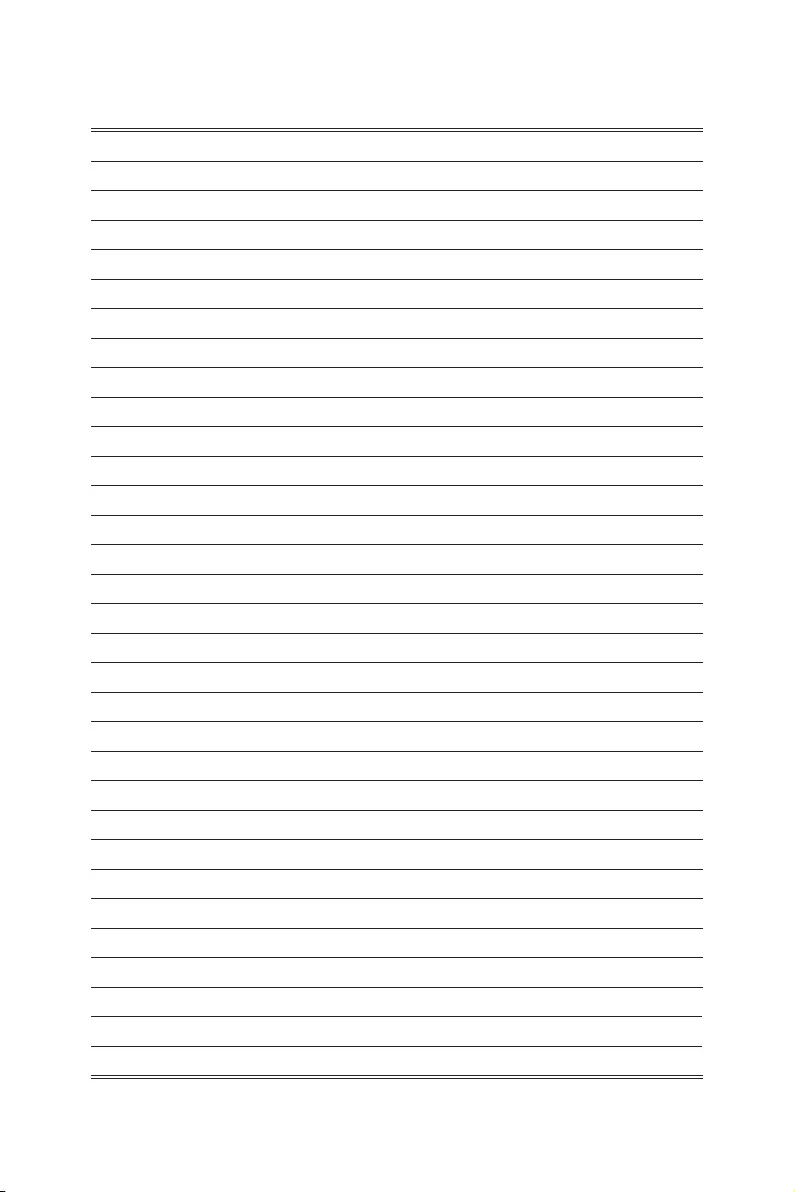
52 Note
Note
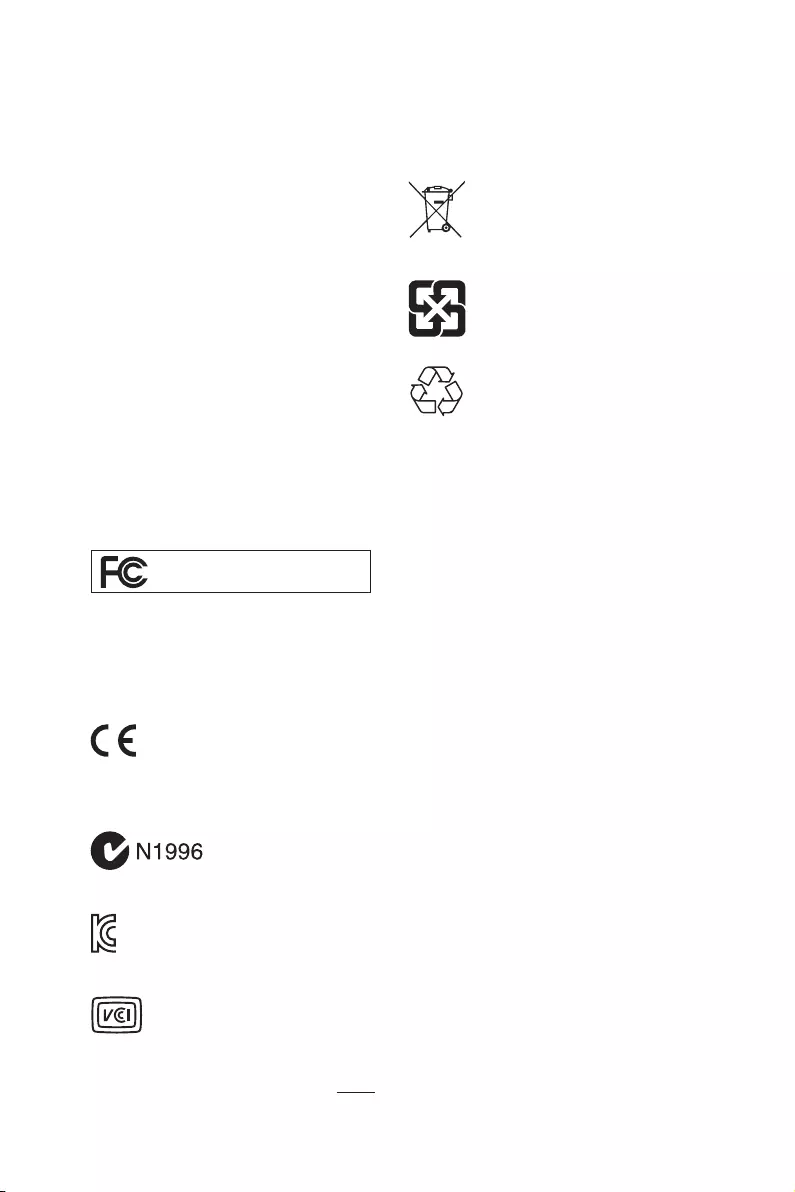
i
Regulatory Notices
FCC Compliance Statement
Note: This equipment has been tested and found to
comply with the limits for a Class B digital device,
pursuant to part 15 of the FCC Rules. These limits
are designed to provide reasonable protection against
harmful interference in a residential installation. This
equipment generates, uses and can radiate radio
frequency energy and, if not installed and used in
accordance with the instructions, may cause harmful
interference to radio communications. However, there
is no guarantee that interference will not occur in a
particular installation. If this equipment does cause
harmful interference to radio or television reception,
which can be determined by turning the equipment
off and on, the user is encouraged to try to correct the
interference by one or more of the following measures:
yReorient or relocate the receiving antenna.
yIncrease the separation between the equipment
and receiver.
yConnect the equipment into an outlet on a circuit
different from that to which the receiver is
connected.
yConsult the dealer or an experienced radio/TV
technician for help.
Caution: Changes or modifications not expressly
approved by the party responsible for compliance could
void the user’s authority to operate the equipment.
Tested to comply with FCC standards
FOR HOME OR OFFICE USE
This device complies with part 15 of the FCC Rules.
Operation is subject to the following two conditions:
(1) This device may not cause harmful interference, and
(2) this device must accept any interference received,
including interference that may cause undesired
operation.
CE Conformity
Hereby, Micro-Star International CO., LTD
declares that this device is in compliance
with the essential safety requirements and
other relevant provisions set out in the European
Directive.
C-Tick Compliance
B급 기기 (가정용 방송통신기자재)
이 기기는 가정용(B급) 전자파적합기기로서 주
로 가정에서 사용하는 것을 목적으로 하며, 모
든 지역에서 사용할 수 있습니다.
クラスB情報技術装置
この装置は、クラスB情報技術装置です。この
装置は、家庭環境で使用することを目的として
い ま す が、こ の 装 置 が ラ ジ オ や テ レ ビ ジ ョ ン 受
信機に近接して使用されると、受信障害を引き起こすこと
があります。取扱説明書に従って
正しい取り扱いをして下さい
VCCI-B
Battery Information
European Union:
Batteries, battery packs, and
accumulators should not be disposed of as
unsorted household waste. Please use the
public collection system to return, recycle,
or treat them in compliance with the local
regulations.
Taiwan:
廢電池請回收
For better environmental protection, waste
batteries should be collected separately
for recycling or special disposal.
California, USA:
The button cell battery may contain
perchlorate material and requires special
handling when recycled or disposed of in
California.
For further information please visit:
http://www.dtsc.ca.gov/hazardouswaste/perchlorate/
CAUTION: There is a risk of explosion, if battery is
incorrectly replaced.
Replace only with the same or equivalent type
recommended by the manufacturer.
Chemical Substances Information
In compliance with chemical substances regulations,
such as the EU REACH Regulation (Regulation EC
No. 1907/2006 of the European Parliament and the
Council), MSI provides the information of chemical
substances in products at:
http://www.msi.com/html/popup/csr/evmtprtt_pcm.
html
Regulatory Notices
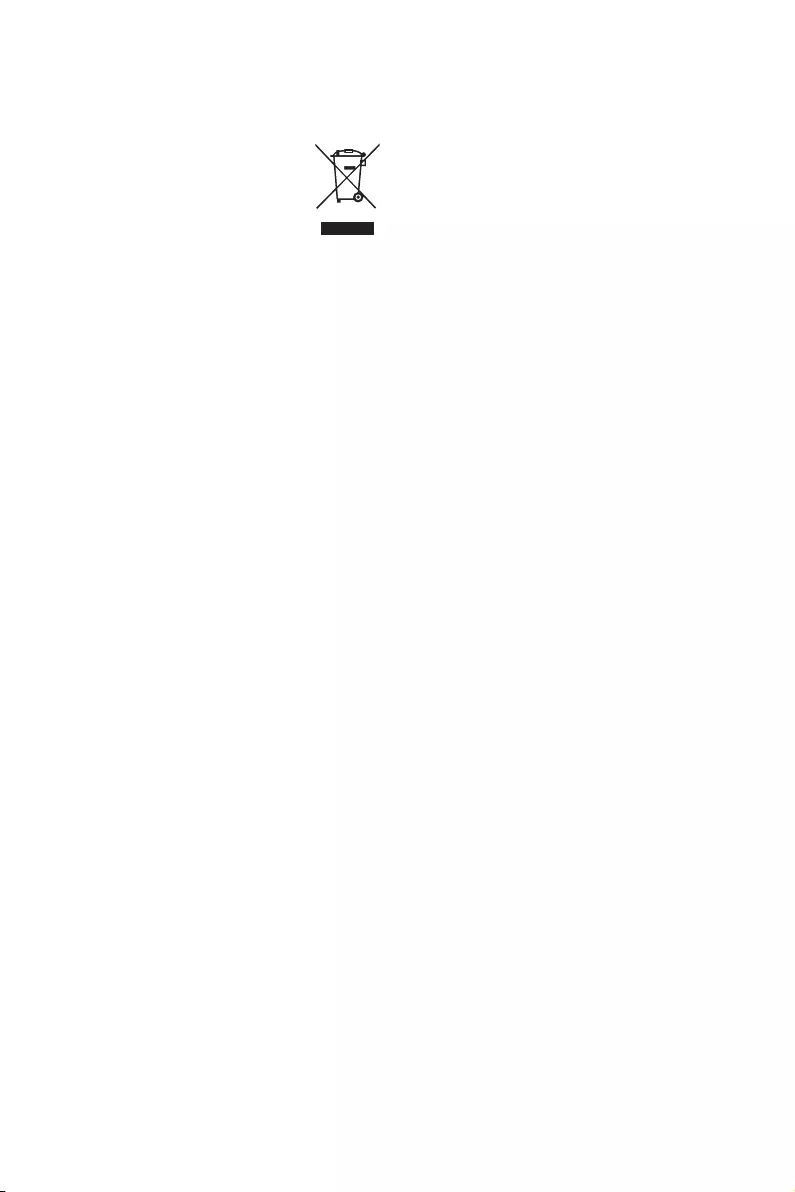
ii Regulatory Notices
WEEE (Waste Electrical and
Electronic Equipment) Statement
ENGLISH
To protect the global environment and as
an environmentalist, MSI must remind
you that...
Under the European Union (“EU”)
Directive on Waste Electrical and
Electronic Equipment, Directive 2002/96/
EC, which takes effect on August 13,
2005, products of “electrical and electronic equipment”
cannot be discarded as municipal wastes anymore, and
manufacturers of covered electronic equipment will
be obligated to take back such products at the end of
their useful life. MSI will comply with the product take
back requirements at the end of life of MSI-branded
products that are sold into the EU. You can return these
products to local collection points.
DEUTSCH
Hinweis von MSI zur Erhaltung und Schutz unserer
Umwelt
Gemäß der Richtlinie 2002/96/EG über Elektro- und
Elektronik-Altgeräte dürfen Elektro- und Elektronik-
Altgeräte nicht mehr als kommunale Abfälle entsorgt
werden. MSI hat europaweit verschiedene Sammel-
und Recyclingunternehmen beauftragt, die in die
Europäische Union in Verkehr gebrachten Produkte,
am Ende seines Lebenszyklus zurückzunehmen.
Bitte entsorgen Sie dieses Produkt zum gegebenen
Zeitpunkt ausschliesslich an einer lokalen
Altgerätesammelstelle in Ihrer Nähe.
FRANÇAIS
En tant qu’écologiste et afin de protéger
l’environnement, MSI tient à rappeler ceci...
Au sujet de la directive européenne (EU) relative aux
déchets des équipement électriques et électroniques,
directive 2002/96/EC, prenant effet le 13 août 2005, que
les produits électriques et électroniques ne peuvent
être déposés dans les décharges ou tout simplement
mis à la poubelle. Les fabricants de ces équipements
seront obligés de récupérer certains produits en fin
de vie. MSI prendra en compte cette exigence relative
au retour des produits en fin de vie au sein de la
communauté européenne. Par conséquent vous pouvez
retourner localement ces matériels dans les points de
collecte.
РУССКИЙ
Компания MSI предпринимает активные действия
по защите окружающей среды, поэтому напоминаем
вам, что....
В соответствии с директивой Европейского
Союза (ЕС) по предотвращению загрязнения
окружающей среды использованным электрическим
и электронным оборудованием (директива
WEEE 2002/96/EC), вступающей в силу 13
августа 2005 года, изделия, относящиеся к
электрическому и электронному оборудованию,
не могут рассматриваться как бытовой мусор,
поэтому производители вышеперечисленного
электронного оборудования обязаны принимать
его для переработки по окончании срока службы.
MSI обязуется соблюдать требования по приему
продукции, проданной под маркой MSI на территории
EC, в переработку по окончании срока службы. Вы
можете вернуть эти изделия в специализированные
пункты приема.
ESPAÑOL
MSI como empresa comprometida con la protección
del medio ambiente, recomienda:
Bajo la directiva 2002/96/EC de la Unión Europea
en materia de desechos y/o equipos electrónicos,
con fecha de rigor desde el 13 de agosto de 2005,
los productos clasificados como “eléctricos y
equipos electrónicos” no pueden ser depositados
en los contenedores habituales de su municipio, los
fabricantes de equipos electrónicos, están obligados
a hacerse cargo de dichos productos al termino de
su período de vida. MSI estará comprometido con los
términos de recogida de sus productos vendidos en
la Unión Europea al final de su periodo de vida. Usted
debe depositar estos productos en el punto limpio
establecido por el ayuntamiento de su localidad o
entregar a una empresa autorizada para la recogida de
estos residuos.
NEDERLANDS
Om het milieu te beschermen, wil MSI u eraan
herinneren dat….
De richtlijn van de Europese Unie (EU) met betrekking
tot Vervuiling van Electrische en Electronische
producten (2002/96/EC), die op 13 Augustus 2005 in
zal gaan kunnen niet meer beschouwd worden als
vervuiling. Fabrikanten van dit soort producten worden
verplicht om producten retour te nemen aan het
eind van hun levenscyclus. MSI zal overeenkomstig
de richtlijn handelen voor de producten die de
merknaam MSI dragen en verkocht zijn in de EU. Deze
goederen kunnen geretourneerd worden op lokale
inzamelingspunten.
SRPSKI
Da bi zaštitili prirodnu sredinu, i kao preduzeće koje
vodi računa o okolini i prirodnoj sredini, MSI mora da
vas podesti da…
Po Direktivi Evropske unije (“EU”) o odbačenoj
ekektronskoj i električnoj opremi, Direktiva 2002/96/
EC, koja stupa na snagu od 13. Avgusta 2005, proizvodi
koji spadaju pod “elektronsku i električnu opremu”
ne mogu više biti odbačeni kao običan otpad i
proizvođači ove opreme biće prinuđeni da uzmu natrag
ove proizvode na kraju njihovog uobičajenog veka
trajanja. MSI će poštovati zahtev o preuzimanju ovakvih
proizvoda kojima je istekao vek trajanja, koji imaju MSI
oznaku i koji su prodati u EU. Ove proizvode možete
vratiti na lokalnim mestima za prikupljanje.
POLSKI
Aby chronić nasze środowisko naturalne oraz jako
firma dbająca o ekologię, MSI przypomina, że...
Zgodnie z Dyrektywą Unii Europejskiej (“UE”) dotyczącą
odpadów produktów elektrycznych i elektronicznych
(Dyrektywa 2002/96/EC), która wchodzi w życie 13
sierpnia 2005, tzw. “produkty oraz wyposażenie
elektryczne i elektroniczne “ nie mogą być traktowane
jako śmieci komunalne, tak więc producenci tych
produktów będą zobowiązani do odbierania ich w
momencie gdy produkt jest wycofywany z użycia.
MSI wypełni wymagania UE, przyjmując produkty
(sprzedawane na terenie Unii Europejskiej) wycofywane
z użycia. Produkty MSI będzie można zwracać w
wyznaczonych punktach zbiorczych.
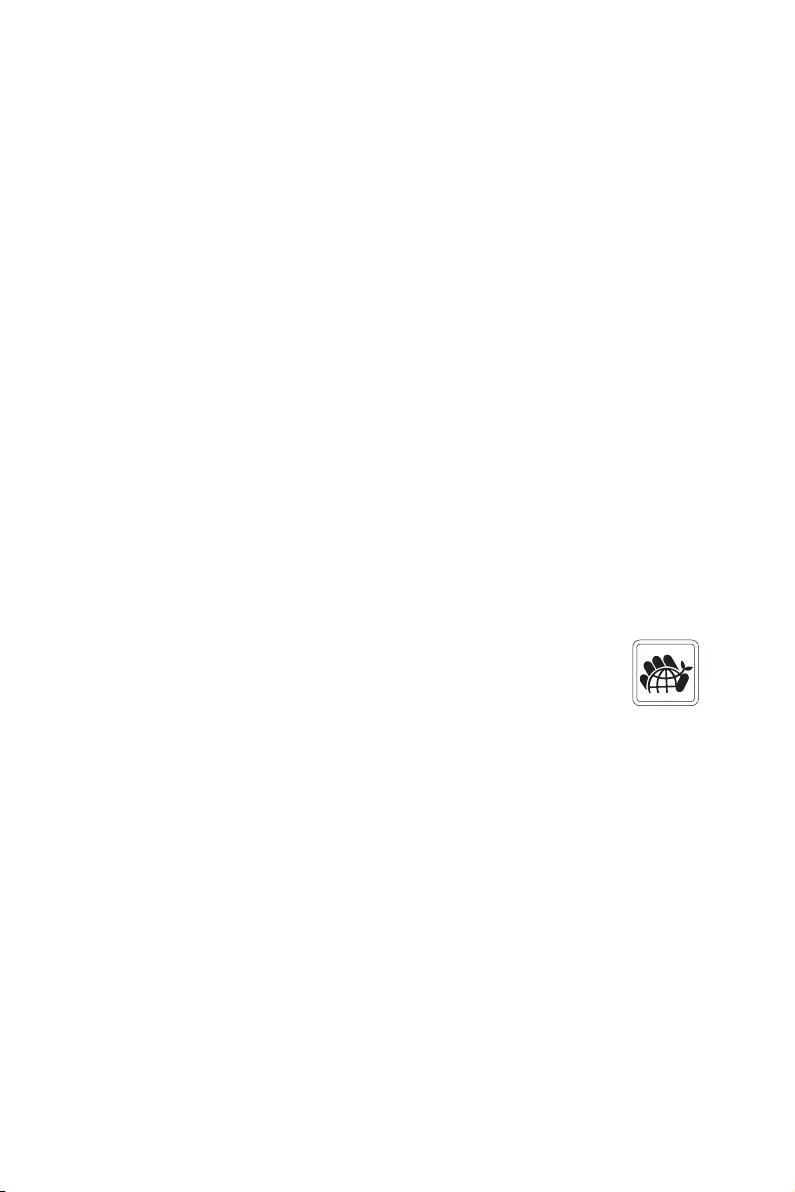
iii
Regulatory Notices
TÜRKÇE
Çevreci özelliğiyle bilinen MSI dünyada çevreyi
korumak için hatırlatır:
Avrupa Birliği (AB) Kararnamesi Elektrik ve Elektronik
Malzeme Atığı, 2002/96/EC Kararnamesi altında 13
Ağustos 2005 tarihinden itibaren geçerli olmak üzere,
elektrikli ve elektronik malzemeler diğer atıklar
gibi çöpe atılamayacak ve bu elektonik cihazların
üreticileri, cihazların kullanım süreleri bittikten sonra
ürünleri geri toplamakla yükümlü olacaktır. Avrupa
Birliği’ne satılan MSI markalı ürünlerin kullanım
süreleri bittiğinde MSI ürünlerin geri alınması isteği ile
işbirliği içerisinde olacaktır. Ürünlerinizi yerel toplama
noktalarına bırakabilirsiniz.
ČESKY
Záleží nám na ochraně životního prostředí - společnost
MSI upozorňuje...
Podle směrnice Evropské unie (“EU”) o likvidaci
elektrických a elektronických výrobků 2002/96/
EC platné od 13. srpna 2005 je zakázáno likvidovat
“elektrické a elektronické výrobky” v běžném
komunálním odpadu a výrobci elektronických
výrobků, na které se tato směrnice vztahuje, budou
povinni odebírat takové výrobky zpět po skončení
jejich životnosti. Společnost MSI splní požadavky na
odebírání výrobků značky MSI, prodávaných v zemích
EU, po skončení jejich životnosti. Tyto výrobky můžete
odevzdat v místních sběrnách.
MAGYAR
Annak érdekében, hogy környezetünket megvédjük,
illetve környezetvédőként fellépve az MSI emlékezteti
Önt, hogy ...
Az Európai Unió („EU”) 2005. augusztus 13-án hatályba
lépő, az elektromos és elektronikus berendezések
hulladékairól szóló 2002/96/EK irányelve szerint
az elektromos és elektronikus berendezések
többé nem kezelhetőek lakossági hulladékként,
és az ilyen elektronikus berendezések gyártói
kötelessé válnak az ilyen termékek visszavételére
azok hasznos élettartama végén. Az MSI betartja a
termékvisszavétellel kapcsolatos követelményeket
az MSI márkanév alatt az EU-n belül értékesített
termékek esetében, azok élettartamának végén. Az
ilyen termékeket a legközelebbi gyűjtőhelyre viheti.
ITALIANO
Per proteggere l’ambiente, MSI, da sempre amica della
natura, ti ricorda che….
In base alla Direttiva dell’Unione Europea (EU) sullo
Smaltimento dei Materiali Elettrici ed Elettronici,
Direttiva 2002/96/EC in vigore dal 13 Agosto 2005,
prodotti appartenenti alla categoria dei Materiali
Elettrici ed Elettronici non possono più essere eliminati
come rifiuti municipali: i produttori di detti materiali
saranno obbligati a ritirare ogni prodotto alla fine
del suo ciclo di vita. MSI si adeguerà a tale Direttiva
ritirando tutti i prodotti marchiati MSI che sono stati
venduti all’interno dell’Unione Europea alla fine del
loro ciclo di vita. È possibile portare i prodotti nel più
vicino punto di raccolta
日本JIS C 0950材質宣言
日本工業規格JIS C 0950に よ り、2006年7月1日以降に販
売される特定分野の電気および電子機器について、製造
者による含有物質の表示が義務付けられます。
http://www.msi.com/html/popup/csr/cemm_jp.html
http://tw.msi.com/html/popup/csr_tw/cemm_jp.html
India RoHS
This product complies with the “India E-waste
(Management and Handling) Rule 2011” and
prohibits use of lead, mercury, hexavalent chromium,
polybrominated biphenyls or polybrominated diphenyl
ethers in concentrations exceeding 0.1 weight % and
0.01 weight % for cadmium, except for the exemptions
set in Schedule 2 of the Rule.
Türkiye EEE yönetmeliği
Türkiye Cumhuriyeti: EEE Yönetmeliğine Uygundur
Україна обмеження на наявність
небезпечних речовин
Обладнання відповідає вимогам Технічного
регламенту щодо обмеження використання
деяких небезпечних речовин в електричному та
електронному обладнані, затвердженого постановою
Кабінету Міністрів України від 3 грудня 2008 № 1057.
Việt Nam RoHS
Kể từ ngày 01/12/2012, tất cả các sản phẩm do công
ty MSI sản xuất tuân thủ Thông tư số 30/2011/TT-BCT
quy định tạm thời về giới hạn hàm lượng cho phép của
một số hóa chất độc hại có trong các sản phẩm điện,
điện tử”
Environmental Policy
yThe product has been designed to
enable proper reuse of parts and
recycling and should not be thrown
away at its end of life.
yUsers should contact the local authorized point of
collection for recycling and disposing of their end-
of-life products.
yVisit the MSI website and locate a nearby distributor
for further recycling information.
yUsers may also reach us at gpcontdev@msi.com for
information regarding proper Disposal, Take-back,
Recycling, and Disassembly of MSI products.
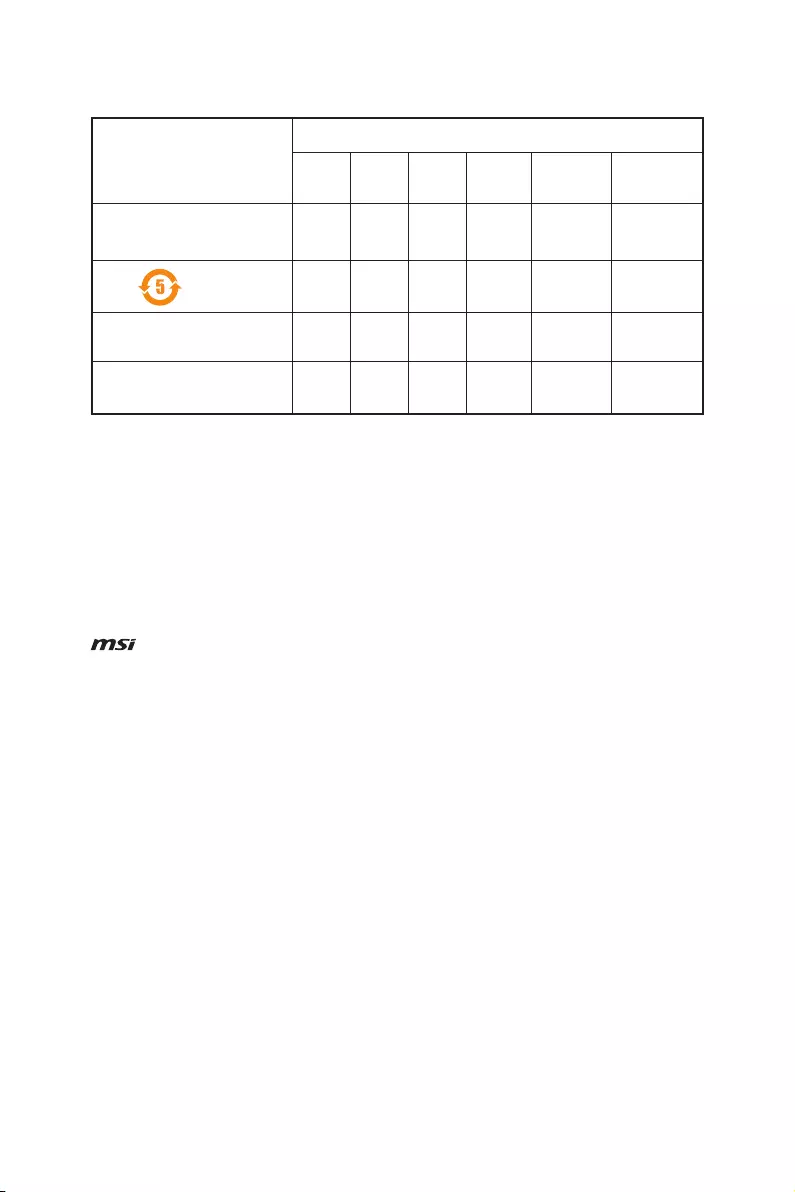
iv Regulatory Notices
产品中有害物质的名称及含量
部件名称
有害物质
铅
(Pb)
汞
(Hg)
镉
(Cd)
六价铬
(Cr(VI))
多溴联苯
(PBB)
多溴二苯醚
(PBDE)
印刷电路板组件* X O O O O O
电池** X O O O O O
外部信号连接头 X O O O O O
线材 X O O O O O
本表格依据 SJ/T 11364 的规定编制。
O: 表示该有害物质在该部件所有均质材料中的含量均在 GB/T 26572 规定的限量要求以下。
X: 表示该有害物质至少在该部件的某一均质材料中的含量超出 GB/T 26572 规定的限量要求,但所有部件都符合欧盟
RoHS要 求。
* 印刷电路板组件: 包括印刷电路板及其构成的零部件。
** 电池本体上如有环保使用期限标识,以本体标识为主。
■ 上述有毒有害物质或元素清单会依型号之部件差异而有所增减。
■ 產品部件本体上如有环保使用期限标识,以本体标识为主。
Copyright
Micro-Star Int’l Co.,Ltd.
Copyright © 2016 All rights reserved.
The material in this document is the intellectual
property of Micro-Star Int’l Co.,Ltd. We take every care
in the preparation of this document, but no guarantee
is given as to the correctness of its contents. Our
products are under continual improvement and we
reserve the right to make changes without notice.
Technical Support
If a problem arises with your system and no solution
can be obtained from the user guide, please
contact your place of purchase or local distributor.
Alternatively, please try the following help resources
for further guidance.
yVisit the MSI website for technical guide, BIOS
updates, driver updates, and other information:
http://www.msi.com
yRegister your product at: http://register.msi.com
Trademark Recognition
All product names used in this manual are the
properties of their respective owners and are
acknowledged.
Revision History
EUROPE version 1.2, 2016/08, first release for X99A
SLI.